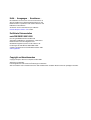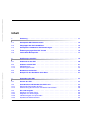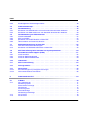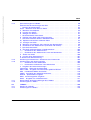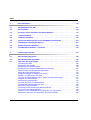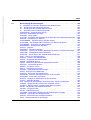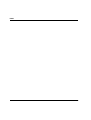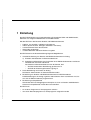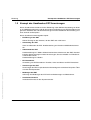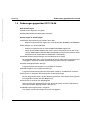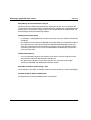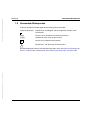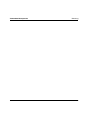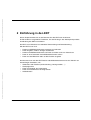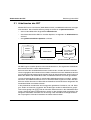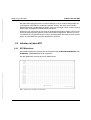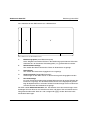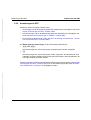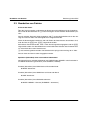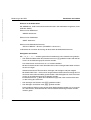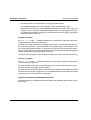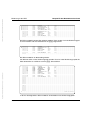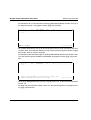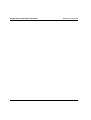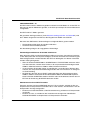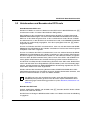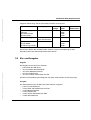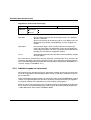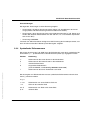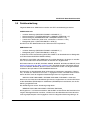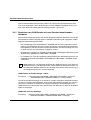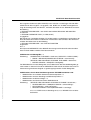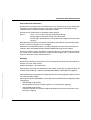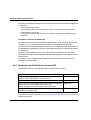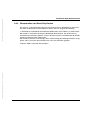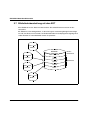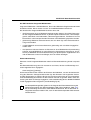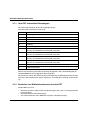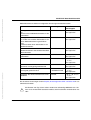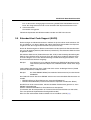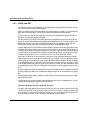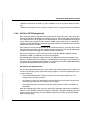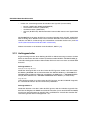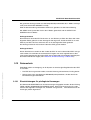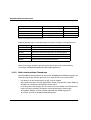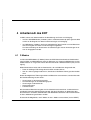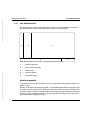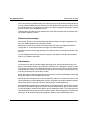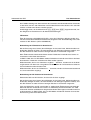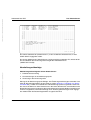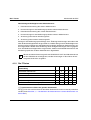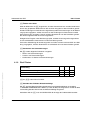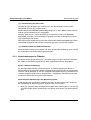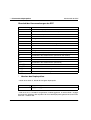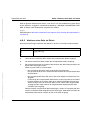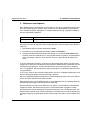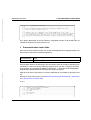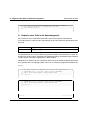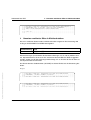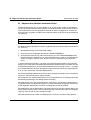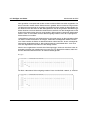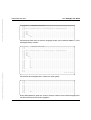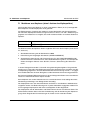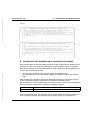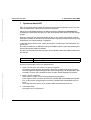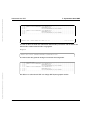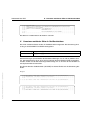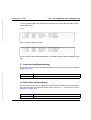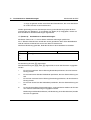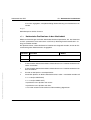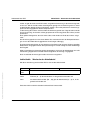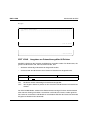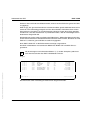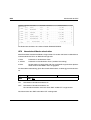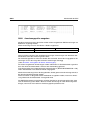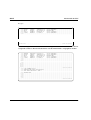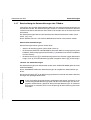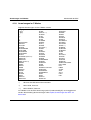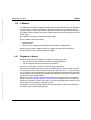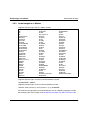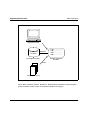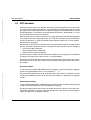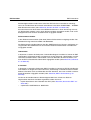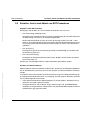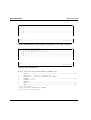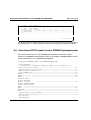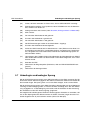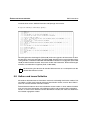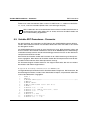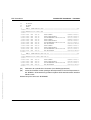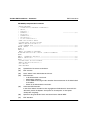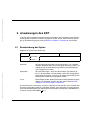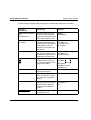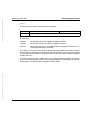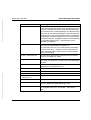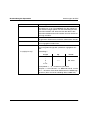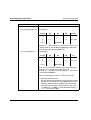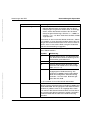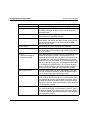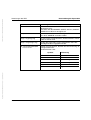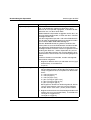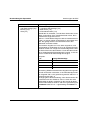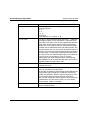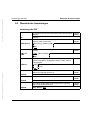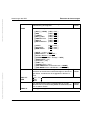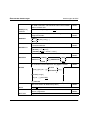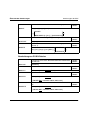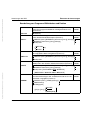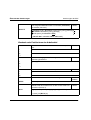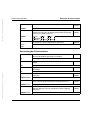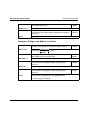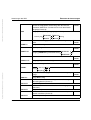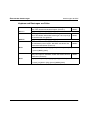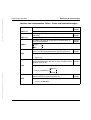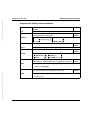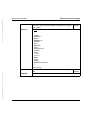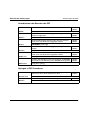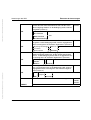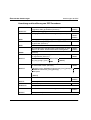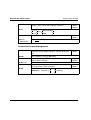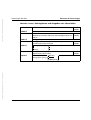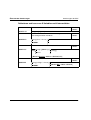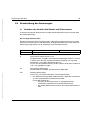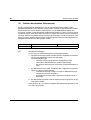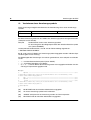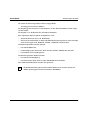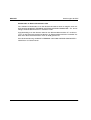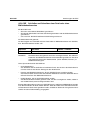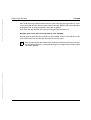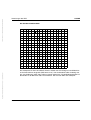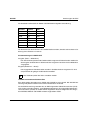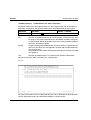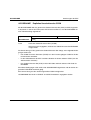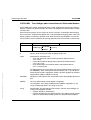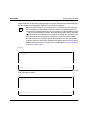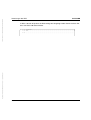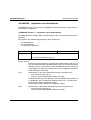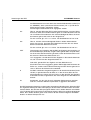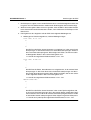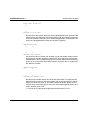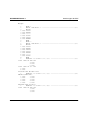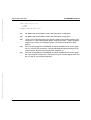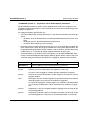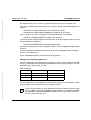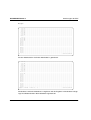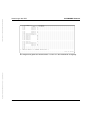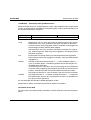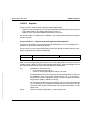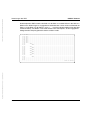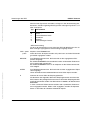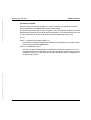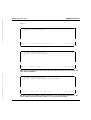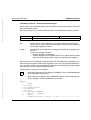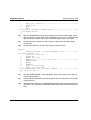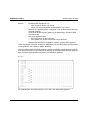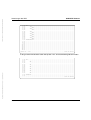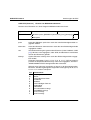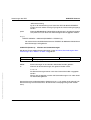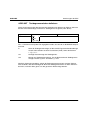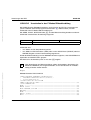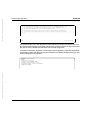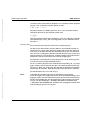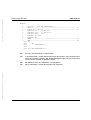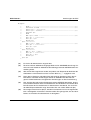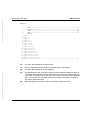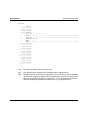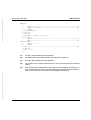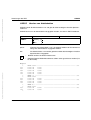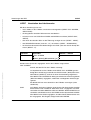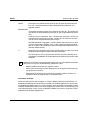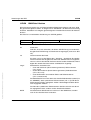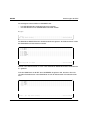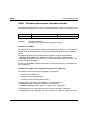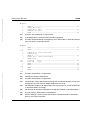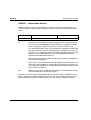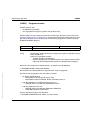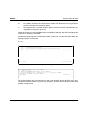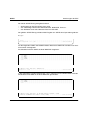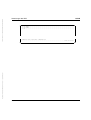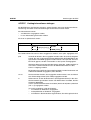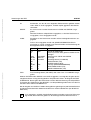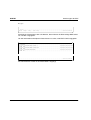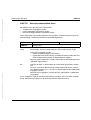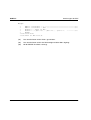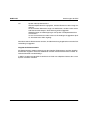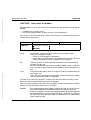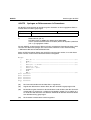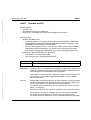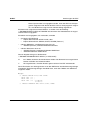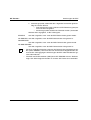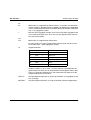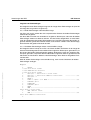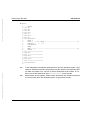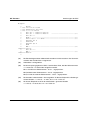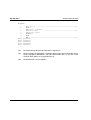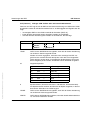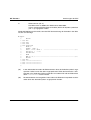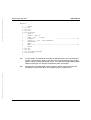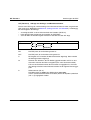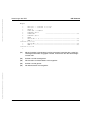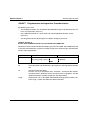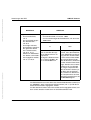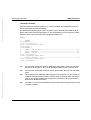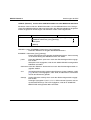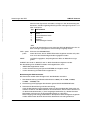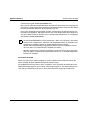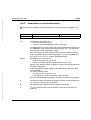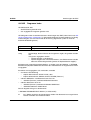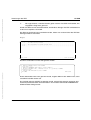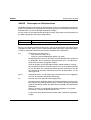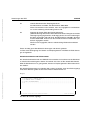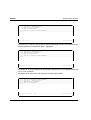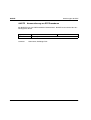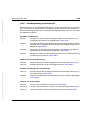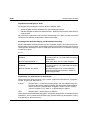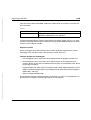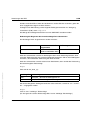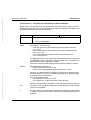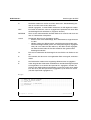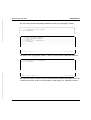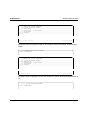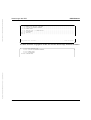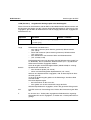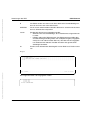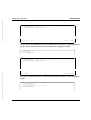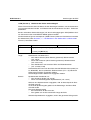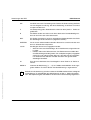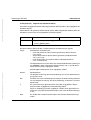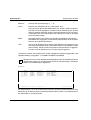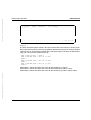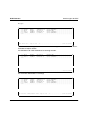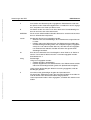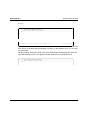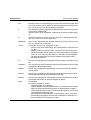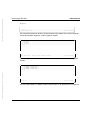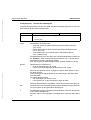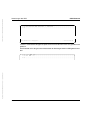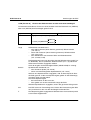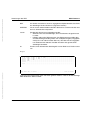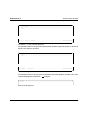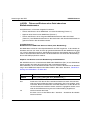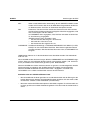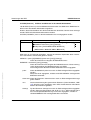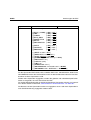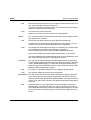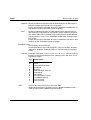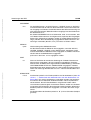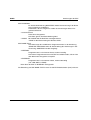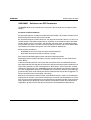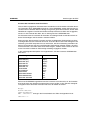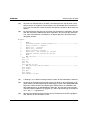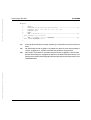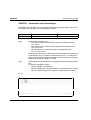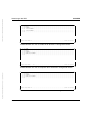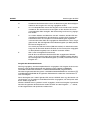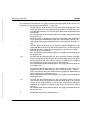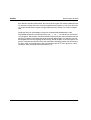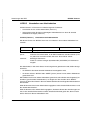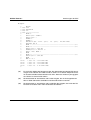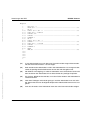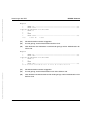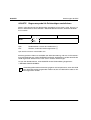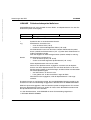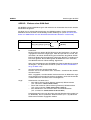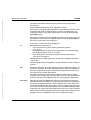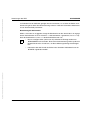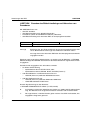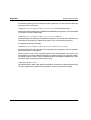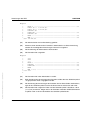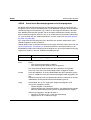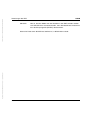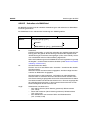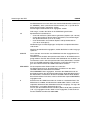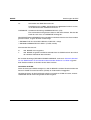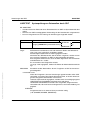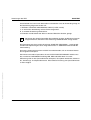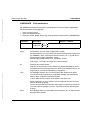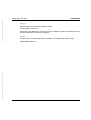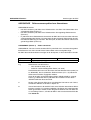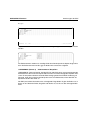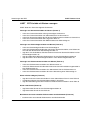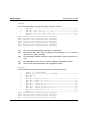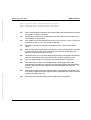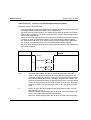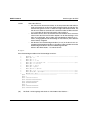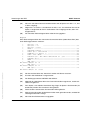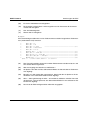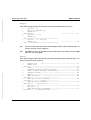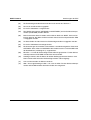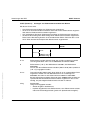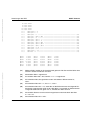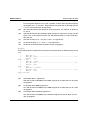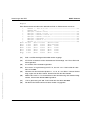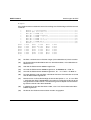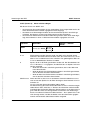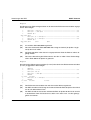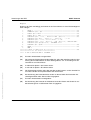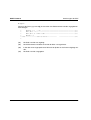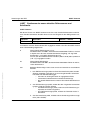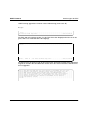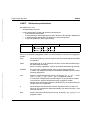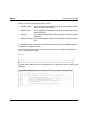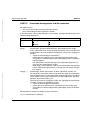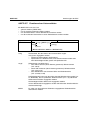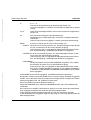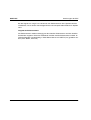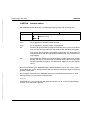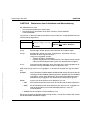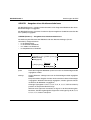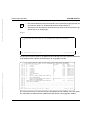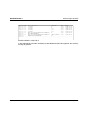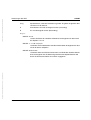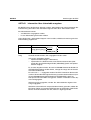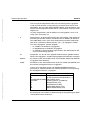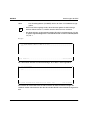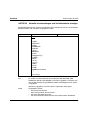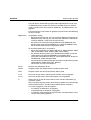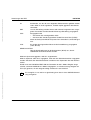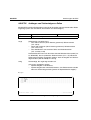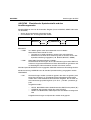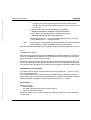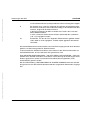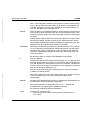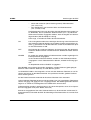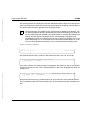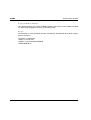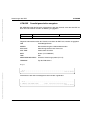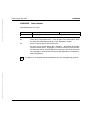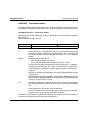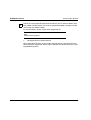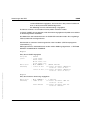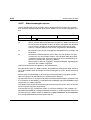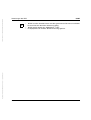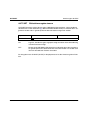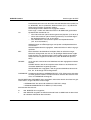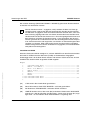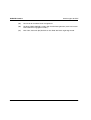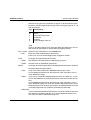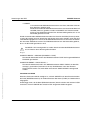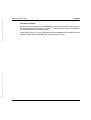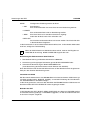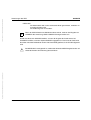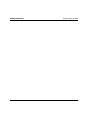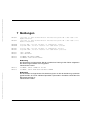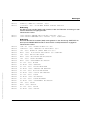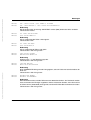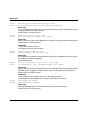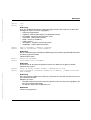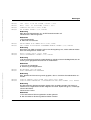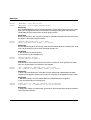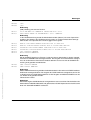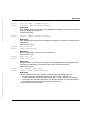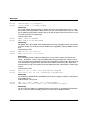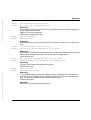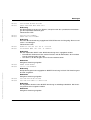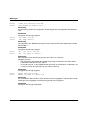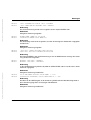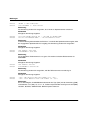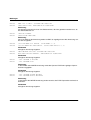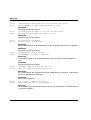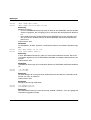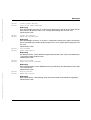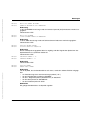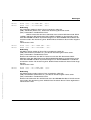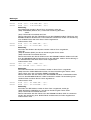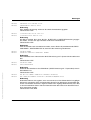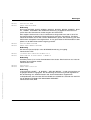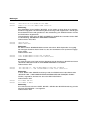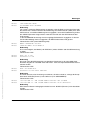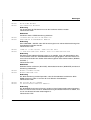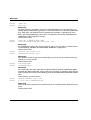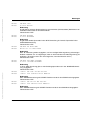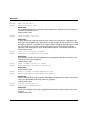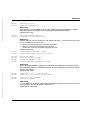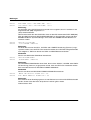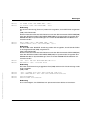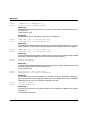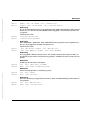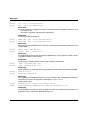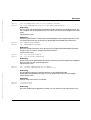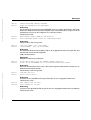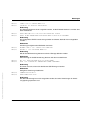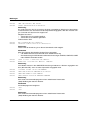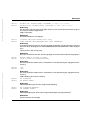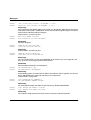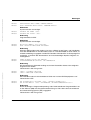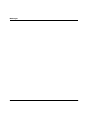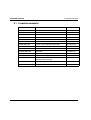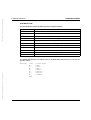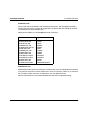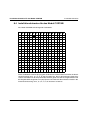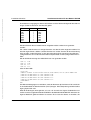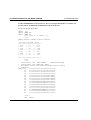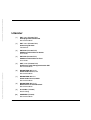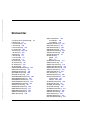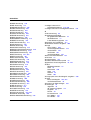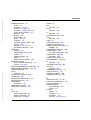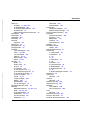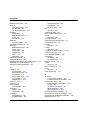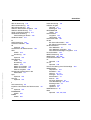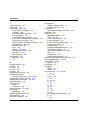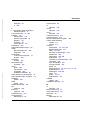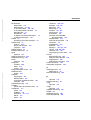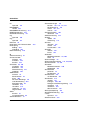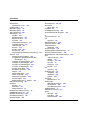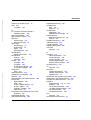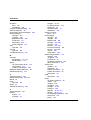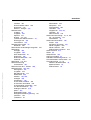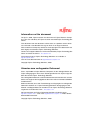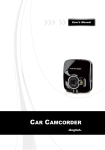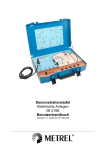Download EDT V16.6B Anweisungen - Fujitsu manual server
Transcript
Dokuschablonen 19x24 Version 7.2de für FrameMaker V7.x vom 15.01.2007 © cognitas GmbH 2001-2007 21. März 2007 Stand 16:52.23 Pfad: X:\Kurt an Stefan\EDT_16_6B_de_Anw\edt16banw.vor EDT V16.6B Anweisungen Ausgabe März 2007 Kritik… Anregungen… Korrekturen… Die Redaktion ist interessiert an Ihren Kommentaren zu diesem Handbuch. Ihre Rückmeldungen helfen uns, die Dokumentation zu optimieren und auf Ihre Wünsche und Bedürfnisse abzustimmen. Sie können uns Ihre Kommentare per E-Mail an [email protected] senden. Zertifizierte Dokumentation nach DIN EN ISO 9001:2000 Um eine gleichbleibend hohe Qualität und Anwenderfreundlichkeit zu gewährleisten, wurde diese Dokumentation nach den Vorgaben eines Qualitätsmanagementsystems erstellt, welches die Forderungen der DIN EN ISO 9001:2000 erfüllt. cognitas. Gesellschaft für Technik-Dokumentation mbH www.cognitas.de Copyright und Handelsmarken Copyright © Fujitsu Siemens Computers GmbH 2007. Alle Rechte vorbehalten. Liefermöglichkeiten und technische Änderungen vorbehalten. Alle verwendeten Hard- und Softwarenamen sind Handelsnamen und/oder Warenzeichen der jeweiligen Hersteller. Dieses Handbuch wurde auf chlorfrei gebleichtem Papier gedruckt. Pfad: X:\Kurt an Stefan\EDT_16_6B_de_Anw\edt16banw.ivz 21. März 2007 Stand 17:08.54 © cognitas GmbH 2001-2007 Dokuschablonen 19x24 Version 7.2de für FrameMaker V7.x vom 15.01.2007 Inhalt 1 Einleitung . . . . . . . . . . . . . . . . . . . . . . . . . . . . . . . . . . . . . . . 1.1 Konzept der EDT-Dokumentation . . . . . . . . . . . . . . . . . . . . . . . . . . 12 1.2 Zielgruppen der EDT-Handbücher . . . . . . . . . . . . . . . . . . . . . . . . . . 12 1.3 Konzept des Handbuches EDT-Anweisungen . . . . . . . . . . . . . . . . . . . . 13 1.4 Änderungen gegenüber EDT V16.6A . . . . . . . . . . . . . . . . . . . . . . . . 15 1.5 Verwendete Metasprache . . . . . . . . . . . . . . . . . . . . . . . . . . . . . . . 17 2 Einführung in den EDT . . . . . . . . . . . . . . . . . . . . . . . . . . . . . . . . 19 2.1 Arbeitsweise des EDT 2.2 2.2.1 2.2.2 Arbeiten mit dem EDT . . . . . . . . . . . . . . . . . . . . . . . . . . . . . . . . 21 EDT-Bildschirm . . . . . . . . . . . . . . . . . . . . . . . . . . . . . . . . . . . . . 21 Anweisungen im EDT . . . . . . . . . . . . . . . . . . . . . . . . . . . . . . . . . 23 2.3 Bearbeiten von Dateien . . . . . . . . . . . . . . . . . . . . . . . . . . . . . . . . 24 2.4 Beispiel für das Bearbeiten einer Datei . . . . . . . . . . . . . . . . . . . . . . . 27 3 Anwendung des EDT . . . . . . . . . . . . . . . . . . . . . . . . . . . . . . . . . 33 3.1 Starten des EDT . . . . . . . . . . . . . . . . . . . . . . . . . . . . . . . . . . . . 33 3.2 3.2.1 3.2.2 Unterbrechen und Beenden des EDT-Laufs . . . . . . . . . . . . . . . . . . . . . 37 Kommando-Returncode des EDT . . . . . . . . . . . . . . . . . . . . . . . . . . . 39 Überwachung des EDT-Laufs mit Monitor-Jobvariablen . . . . . . . . . . . . . . . . 40 3.3 3.3.1 3.3.2 3.3.3 3.3.4 Ein- und Ausgabe . . . . . . . . Eingeben von Daten (Text) . . . . Eingeben von Anweisungen . . . Indirekte Angabe von Operanden Symbolische Zeilennummern . . U1884-J-Z125-9 11 . . . . . . . . . . . . . . . . . . . . . . . . . . . . . . . . 20 . . . . . . . . . . . . . . . . . . . . . . . . . . . . . . . . . . . . . . . . . . . . . . . . . . . . . . . . . . . . . . . . . . . . . . . . . . . . . . . . . . . . . . . . . . . . . . . . . . . . . . . . . . . . . . . . . . . . . . . . . . . . . . . . . . . . . . . 41 43 43 44 45 Inhalt 3.3.5 Eindeutigkeit bei Zeichenfolgevariablen . . . . . . . . . . . . . . . . . . . . . . . . . 46 3.4 Arbeitsdateikonzept . . . . . . . . . . . . . . . . . . . . . . . . . . . . . . . . . . 46 3.5 3.5.1 3.5.2 Dateibearbeitung . . . . . . . . . . . . . . . . . . . . . . . . . . . . . . . . . . . 47 Bearbeiten von ISAM-Dateien mit vom Standard abweichenden Attributen . . . . . . 48 Bearbeiten von SAM-Dateien mit vom Standard abweichenden Attributen . . . . . . . 50 3.6 3.6.1 3.6.2 3.6.3 3.6.4 Dateibearbeitung von POSIX-Dateien . . . POSIX im BS2000 . . . . . . . . . . . . . . EDT und POSIX . . . . . . . . . . . . . . . . Bearbeiten von POSIX-Dateien mit dem EDT Überschreiben von Read-Only-Dateien . . . . 3.7 3.7.1 3.7.2 Bibliotheksbearbeitung mit dem EDT . . . . . . . . . . . . . . . . . . . . . . . . 56 Vom EDT unterstützte Elementtypen . . . . . . . . . . . . . . . . . . . . . . . . . . 58 Bearbeiten von Bibliothekselementen mit dem EDT . . . . . . . . . . . . . . . . . . 58 3.8 SDF-Unterstützung beim Schreiben von Systemprozeduren . . . . . . . . . . . . 60 3.9 3.9.1 3.9.2 3.9.3 Extended Host Code Support (XHCS) XHCS und EDT . . . . . . . . . . . . . XHCS im EDT-Dialogbetrieb . . . . . . XHCS im EDT-Prozedurbetrieb . . . . . 3.10 Jobvariable . . . . . . . . . . . . . . . . . . . . . . . . . . . . . . . . . . . . . . . 65 3.11 SDF-P-Unterstützung . . . . . . . . . . . . . . . . . . . . . . . . . . . . . . . . . 65 3.12 Auftragsschalter . . . . . . . . . . . . . . . . . . . . . . . . . . . . . . . . . . . . 66 3.13 3.13.1 3.13.2 Datenschutz . . . . . . . . . . . . . . . . . . . . . . . . . . . . . . . . . . . . . . 67 Einschränkungen für privilegierte Kennungen . . . . . . . . . . . . . . . . . . . . . 67 Nicht unterbrechbare Prozeduren . . . . . . . . . . . . . . . . . . . . . . . . . . . . 68 4 Arbeitsmodi des EDT . . . . . . . . . . . . . . . . . . . . . . . . . . . . . . . . . 69 4.1 4.1.1 F-Modus . . . . . . . . Das Arbeitsfenster . . . Markierungsspalte . . . Zeilennummernanzeige . Datenfenster . . . . . . Anweisungszeile . . . . Zustandsanzeige . . . . Abarbeitungsreihenfolge Die F-Tasten . . . . . . Die K-Tasten . . . . . . 4.1.2 4.1.3 . . . . . . . . . . . . . . . . . . . . . . . . . . . . . . . . . . . . . . . . . . . . . . . . . . . . . . . . . . . . . . . . . . . . . . . . . . . . . . . . . . . . . . . . . . . . . . . . . . . . . . . . . . . . . . . . . . . . . . . . . . . . . . . . . . . . . . . . . . . . . . . . . . . . . . . . . . . . . . . . . . . . . . . . . . . . . . . . . . . . . . . . . . . . . . . . . . . . . . . . . . . . . . . . . . . . . . . . . . . . . . . . . . . . . . . . . . . . . . . . . . . . . . . . . . . . . . . . . . . . . . . . . . . . . . . . . . . . . . . . . . . . . . . . . . . . . . . . . . . . . . . . . . . . . . . . . . . . . . . . . . . . . . . . . . . . . . . . . . . . . . . . . . . . . . . . . . . . . . . . . . . . . . . . . . . . . . . . . . . . . . . . . . . . . . . . . . . . . . . . . . . . . . . . . . . . . . . . . . . . . . . . . . . . . . . . . . . . . . . . . . . . . . . . . . . . . . . . . . . . . . . . . . . . . . . . . . . . . . . . . . . . . . . . . . . . . . . . . . . . . . . . . . . . . . . . . . . . . . . . . 52 52 52 54 55 61 62 63 64 69 71 71 72 72 74 76 77 78 79 U1884-J-Z125-9 4.1.4 4.1.7 4.1.8 Kurzanweisungen im F-Modus . . . . . . . . . . . . . . . . . . Übersicht der Kurzanweisungen des EDT . . . . . . . . . . . . * Löschen des Kopierpuffers . . . . . . . . . . . . . . . . . . A,B,O Markieren einer Zeile als Zielort . . . . . . . . . . . . . C Markieren zum Kopieren . . . . . . . . . . . . . . . . . . . D Löschen von Sätzen . . . . . . . . . . . . . . . . . . . . . E Einfügen von Zeichen . . . . . . . . . . . . . . . . . . . . J Zusammenketten zweier Sätze . . . . . . . . . . . . . . . . K Kopieren einer Zeile in die Anweisungszeile . . . . . . . . . L Umsetzen markierter Sätze in Kleinbuchstaben . . . . . . . M Kopieren und Löschen markierter Zeilen . . . . . . . . . . n/I Einfügen von Zeilen . . . . . . . . . . . . . . . . . . . . . R Markieren zum Kopieren (ohne Löschen des Kopierpuffers) S Positionieren des Arbeitsfensters (horizontal und vertikal) . . T Syntaxtest durch SDF . . . . . . . . . . . . . . . . . . . . U Umsetzen markierter Sätze in Großbuchstaben . . . . . . . + / – Positionieren des Arbeitsfensters . . . . . . . . . . . . . + / – Positionieren des Arbeitsfensters nach der Strukturtiefe . X Ändern von Zeilen . . . . . . . . . . . . . . . . . . . . . . D Löschen einer Satzmarkierung . . . . . . . . . . . . . . . m Setzen einer Satzmarkierung . . . . . . . . . . . . . . . . . Anweisung im Datenfenster - Auftrennen eines Datensatzes . . Anweisungen in der Anweisungszeile . . . . . . . . . . . . . . + / – Positionieren in der Arbeitsdatei . . . . . . . . . . . . . > / < Horizontales Positionieren in der Arbeitsdatei . . . . . . # Ausgeben der letzten Anweisungen . . . . . . . . . . . . . fwkfnr/fwkfv Wechseln der Arbeitsdatei . . . . . . . . . . . . EDIT LONG Ausgeben von Datensätzen größer 80 Zeichen . HEX Hexadezimal-Modus einschalten . . . . . . . . . . . . . INDEX Auswählen des Arbeitsfensterformats . . . . . . . . . SCALE Spaltenzähler ausgeben . . . . . . . . . . . . . . . . SHIH Anweisungspuffer ausgeben . . . . . . . . . . . . . . . SPLIT Ausgeben von 2 Arbeitsfenstern . . . . . . . . . . . . Beschreibung der Satzmarkierungen des F-Modus . . . . . . . Anweisungen im F-Modus . . . . . . . . . . . . . . . . . . . . 4.2 4.2.1 4.2.2 L-Modus . . . . . . . . . . . . . . . . . . . . . . . . . . . . . . . . . . . . . . . . 125 Eingabe im L-Modus . . . . . . . . . . . . . . . . . . . . . . . . . . . . . . . . . . 125 Anweisungen im L-Modus . . . . . . . . . . . . . . . . . . . . . . . . . . . . . . . 126 © Siemens Nixdorf Informationssysteme AG 1995 Pfad: X:\Kurt an Stefan\EDT_16_6B_de_Anw\edt16banw.ivz Inhalt 4.1.5 4.1.6 U1884-J-Z125-9 . . . . . . . . . . . . . . . . . . . . . . . . . . . . . . . . . . . . . . . . . . . . . . . . . . . . . . . . . . . . . . . . . . . . . . . . . . . . . . . . . . . . . . . . . . . . . . . . . . . . . . . . . . . . . . . . . . . . . . . . . . . . . . . . . . . . . . . . . . . . . . . . . . . . . . . . . . . . . . . . . . . . . . . . . . . . . . . . . . . . . . . . . . . . . . . . . . . . . . . . . . . . . . . . . . . . . . . . . . . . . . . . . . . . . . . . . . . . . . . . . . . . . . . . . . . . . . . . . . . . . . . . . . . . . . . . . . . . . . . . . . . . . . . . . . . . . . . . . . . . . . . . . . . . . . . . . . . . . . . . . . . . . . . . . . . . . . . . . . . . . . . . . . . . . . . . . . . . . . . . . . . . . . . . . . . . . . . . . . . . . . . . . 80 82 82 83 85 87 87 89 90 91 92 93 96 97 99 103 104 104 106 107 107 108 108 109 111 112 113 114 116 118 119 120 121 123 124 Inhalt 5 EDT-Prozeduren . . . . . . . . . . . . . . . . . . . . . . . . . . . . . . . . . . . 127 5.1 Eingabequellen des EDT . . . . . . . . . . . . . . . . . . . . . . . . . . . . . . 127 5.2 EDT-Variablen . . . . . . . . . . . . . . . . . . . . . . . . . . . . . . . . . . . . 129 5.3 Erstellen, Aufruf und Ablauf von EDT-Prozeduren 5.4 @DO-Prozeduren . . . . . . . . . . . . . . . . . . . . . . . . . . . . . . . . . . 133 5.5 @INPUT-Prozeduren . . . . . . . . . . . . . . . . . . . . . . . . . . . . . . . . . 135 5.6 Aufruf einer EDT-Prozedur in einer BS2000-Systemprozedur . . . . . . . . . . 138 5.7 Unbedingter und bedingter Sprung 5.8 Äußere und innere Schleifen . . . . . . . . . . . . . . . . . . . . . . . . . . . . 140 5.9 Variable EDT-Prozeduren - Parameter . . . . . . . . . . . . . . . . . . . . . . . 142 6 Anweisungen des EDT . . . . . . . . . . . . . . . . . . . . . . . . . . . . . . . 145 6.1 Beschreibung der Syntax . . . . . . . . . . . . . . . . . . . . . . . . . . . . . . 145 6.2 Beschreibung der Operanden 6.3 Übersicht der Anweisungen . . . . . . . . . . . . . . . . . . . Verwaltung des EDT . . . . . . . . . . . . . . . . . . . . . . . . Bearbeitung von Dateien . . . . . . . . . . . . . . . . . . . . . . Bearbeitung von POSIX-Dateien . . . . . . . . . . . . . . . . . . Bearbeitung von Programm-Bibliotheken und Dateien . . . . . . . Wechseln oder Positionieren der Arbeitsdatei . . . . . . . . . . . Behandlung der Zeilennummern . . . . . . . . . . . . . . . . . . Erzeugen, Einfügen und Ändern von Texten . . . . . . . . . . . . Kopieren und Übertragen von Zeilen . . . . . . . . . . . . . . . . Löschen von Arbeitsdateien, Zeilen, Texten und Satzmarkierungen Vergleich von Arbeitsdateien . . . . . . . . . . . . . . . . . . . . Wechseln des Arbeitsmodus . . . . . . . . . . . . . . . . . . . . Ausgabe von Zeilen und Informationen . . . . . . . . . . . . . . Unterbrechen oder Beenden des EDT . . . . . . . . . . . . . . . Springen in EDT-Prozeduren . . . . . . . . . . . . . . . . . . . . Verwaltung und Ausführung von EDT-Prozeduren . . . . . . . . . Aufruf eines Anwenderprogramms . . . . . . . . . . . . . . . . . Löschen, Lesen, Katalogisieren und Ausgeben von Jobvariablen . Deklarieren und Lesen von S-Variablen und Listenvariablen . . . . . . . . . . . . . . . . . . . . 131 . . . . . . . . . . . . . . . . . . . . . . . . 139 . . . . . . . . . . . . . . . . . . . . . . . . . . . 148 . . . . . . . . . . . . . . . . . . . . . . . . . . . . . . . . . . . . . . . . . . . . . . . . . . . . . . . . . . . . . . . . . . . . . . . . . . . . . . . . . . . . . . . . . . . . . . . . . . . . . . . . . . . . . . . . . . . . . . . . . . . . . . . . . . . . . . . . . . . . . . . . . . . . . . . . . . . . . . . . . . . . . . . . . . . 165 165 169 170 171 172 173 174 176 177 178 178 179 182 182 184 186 187 188 U1884-J-Z125-9 Pfad: X:\Kurt an Stefan\EDT_16_6B_de_Anw\edt16banw.ivz © Siemens Nixdorf Informationssysteme AG 1995 Inhalt 6.4 Beschreibung der Anweisungen . . . . . . . . . . . . . . . . . . . . . . . . . . @ Verändern der aktuellen Schrittweite und Zeilennummer . . . . . . . . . . . . @+ Erhöhen der aktuellen Zeilennummer . . . . . . . . . . . . . . . . . . . . . @– Herabsetzen der aktuellen Zeilennummer . . . . . . . . . . . . . . . . . . . @: Vereinbaren eines Anweisungssymbols . . . . . . . . . . . . . . . . . . . . @AUTOSAVE Automatisches Sichern . . . . . . . . . . . . . . . . . . . . . . . @BLOCK Blockmodus einstellen . . . . . . . . . . . . . . . . . . . . . . . . . @CHECK Zeilen prüfen . . . . . . . . . . . . . . . . . . . . . . . . . . . . . . @CLOSE Schließen und Schreiben einer Datei oder eines Bibliothekselementes @CODE Umcodieren von Zeichen . . . . . . . . . . . . . . . . . . . . . . . . . @CODENAME Explizites Umschalten des CCSN . . . . . . . . . . . . . . . . . @COLUMN Text einfügen oder Leerzeichen am Zeilenende löschen . . . . . . . @COMPARE Vergleichen von Arbeitsdateien . . . . . . . . . . . . . . . . . . . @CONTINUE Sprungmarke definieren . . . . . . . . . . . . . . . . . . . . . . @COPY Kopieren . . . . . . . . . . . . . . . . . . . . . . . . . . . . . . . . . @CREATE Textzeilen erzeugen . . . . . . . . . . . . . . . . . . . . . . . . . . @DELETE Löschen von Dateien, Bibliothekselementen und Satzmarkierungen . @DELIMIT Textbegrenzerzeichen definieren . . . . . . . . . . . . . . . . . . . @DIALOG Umschalten in den F-Modus Bildschirmdialog . . . . . . . . . . . . . @DO Starten von EDT-Prozeduren . . . . . . . . . . . . . . . . . . . . . . . . @DROP Löschen von Arbeitsdateien . . . . . . . . . . . . . . . . . . . . . . . @EDIT Umschalten des Arbeitsmodus . . . . . . . . . . . . . . . . . . . . . . @ELIM ISAM-Datei löschen . . . . . . . . . . . . . . . . . . . . . . . . . . . . @END Bearbeitung der aktuellen Arbeitsdatei beenden . . . . . . . . . . . . . . @ERAJV Jobvariablen löschen . . . . . . . . . . . . . . . . . . . . . . . . . . @EXEC Programm starten . . . . . . . . . . . . . . . . . . . . . . . . . . . . @FILE Dateiname voreinstellen . . . . . . . . . . . . . . . . . . . . . . . . . . @FSTAT Kataloginformationen abfragen . . . . . . . . . . . . . . . . . . . . . @GET Einlesen einer ISAM-Datei . . . . . . . . . . . . . . . . . . . . . . . . . @GETJV Wert einer Jobvariablen lesen . . . . . . . . . . . . . . . . . . . . . . @GETLIST Einlesen von Elementen einer Listenvariablen . . . . . . . . . . . . @GETVAR Lesen einer S-Variablen . . . . . . . . . . . . . . . . . . . . . . . . @GOTO Springen zu Zeilennummern in Prozeduren . . . . . . . . . . . . . . . @HALT Beenden des EDT . . . . . . . . . . . . . . . . . . . . . . . . . . . . . @IF Abfrage von Zeichenfolgen, Zeilennummern, Zahlen und Schaltern . . . . . @INPUT Eingabemodus festlegen bzw. Prozedur starten . . . . . . . . . . . . . @LIMITS Zeilennummern und Anzahl der Zeilen ausgeben . . . . . . . . . . . . @LIST Ausdrucken von Arbeitsdateiinhalten . . . . . . . . . . . . . . . . . . . @LOAD Programm laden . . . . . . . . . . . . . . . . . . . . . . . . . . . . . @LOG Protokollsteuerung . . . . . . . . . . . . . . . . . . . . . . . . . . . . . @LOWER Groß-/Kleinschreibung bei der Bildschirmein-/ausgabe . . . . . . . . @MOVE Übertragen von Zeilenbereichen . . . . . . . . . . . . . . . . . . . . . @NOTE Kommentierung von EDT-Prozeduren . . . . . . . . . . . . . . . . . . @ON Dateibearbeitung mit Suchbegriff . . . . . . . . . . . . . . . . . . . . . . U1884-J-Z125-9 . . . . . . . . . . . . . . . . . . . . . . . . . . . . . . . . . . . . . . . . . . . . 189 189 192 193 194 195 197 199 200 202 208 209 212 224 227 236 241 246 247 250 259 261 263 266 268 269 271 274 277 279 281 283 284 285 287 302 310 311 314 316 317 318 322 323 Inhalt @OPEN Öffnen und Einlesen einer Datei oder eines Bibliothekselementes . @P-KEYS Belegen programmierbarer Tasten . . . . . . . . . . . . . . . . @PAGE Seitenvorschub . . . . . . . . . . . . . . . . . . . . . . . . . . . @PAR Eingabe von Voreinstellwerten . . . . . . . . . . . . . . . . . . . . @PARAMS Definieren von EDT-Parametern . . . . . . . . . . . . . . . . . @PREFIX Voranstellen von Zeichenfolgen . . . . . . . . . . . . . . . . . . @PRINT Zeilenbereiche bzw. Inhalte von Zeichenfolgevariablen ausgeben . @PROC Umschalten von Arbeitsdateien . . . . . . . . . . . . . . . . . . . @QUOTE Begrenzersymbol für Zeichenfolgen umdefinieren . . . . . . . . @RANGE Zeilenbereichssymbol definieren . . . . . . . . . . . . . . . . . @READ Einlesen einer SAM-Datei . . . . . . . . . . . . . . . . . . . . . . @RENUMBER Neu numerieren . . . . . . . . . . . . . . . . . . . . . . . @RESET EDT- und DVS-Fehlerschalter rücksetzen . . . . . . . . . . . . . @RETURN Beenden des Bildschirmdialogs und Abbrechen von Prozeduren @RUN Aufruf eines Benutzerprogramms als Unterprogramm . . . . . . . . @SAVE Schreiben als ISAM-Datei . . . . . . . . . . . . . . . . . . . . . . @SDFTEST Syntaxprüfung von Datenzeilen durch SDF . . . . . . . . . . . @SEARCH-OPTION Voreinstellung für Suchen mit @ON . . . . . . . . . . @SEPARATE Zeile umbrechen . . . . . . . . . . . . . . . . . . . . . . . . @SEQUENCE Zeilennummern prüfen bzw. übernehmen . . . . . . . . . . @SET EDT-Variable mit Werten versorgen . . . . . . . . . . . . . . . . . . @SET Bestimmen der neuen aktuellen Zeilennummer und Schrittweite . . . @SETF Sichtfenster positionieren . . . . . . . . . . . . . . . . . . . . . . @SETJV Jobvariable katalogisieren und Wert zuweisen . . . . . . . . . . . @SETLIST Erweitern einer Listenvariablen . . . . . . . . . . . . . . . . . @SETSW Schalter setzen . . . . . . . . . . . . . . . . . . . . . . . . . . @SETVAR Deklarieren einer S-Variablen und Wertzuweisung . . . . . . . . @SHOW Ausgeben eines Inhaltsverzeichnisses . . . . . . . . . . . . . . . @SORT Sortieren von Zeilen in Zeilenbereichen . . . . . . . . . . . . . . . @STAJV Information über Jobvariable ausgeben . . . . . . . . . . . . . . @STATUS Aktuelle Voreinstellungen und Variableninhalte anzeigen . . . . @SUFFIX Anhängen von Zeichenfolgen an Zeilen . . . . . . . . . . . . . . @SYMBOLS Symbole definieren . . . . . . . . . . . . . . . . . . . . . . . @SYNTAX Einstellen der Syntaxkontrolle und des Ausführungsmodus . . . @SYSTEM Systemkommandos absetzen . . . . . . . . . . . . . . . . . . @TABS Tabulator setzen . . . . . . . . . . . . . . . . . . . . . . . . . . . @TMODE Prozeßeigenschaften ausgeben . . . . . . . . . . . . . . . . . @UNLOAD Entladen eines Moduls . . . . . . . . . . . . . . . . . . . . . . @UNSAVE Datei löschen . . . . . . . . . . . . . . . . . . . . . . . . . . . @UPDATE Datensätze ändern . . . . . . . . . . . . . . . . . . . . . . . . @USE Definieren externer Anweisungsroutinen . . . . . . . . . . . . . . . @VDT Bildschirmausgabe steuern . . . . . . . . . . . . . . . . . . . . . . @VTCSET Bildschirmausgabe steuern . . . . . . . . . . . . . . . . . . . @WRITE Schreiben einer Datei oder eines Bibliothekselementes . . . . . . . . . . . . . . . . . . . . . . . . . . . . . . . . . . . . . . . . . . . . . . . . . . . . . . . . . . . . . . . . . . . . . . . . . . . . . . . . . . . . . . . . . . . . . . . . . . . . . . . . . . . . . . . . . . . . . . . . . . . . . . . . . . . . . . . . . . 367 375 376 377 388 394 397 401 406 407 408 414 416 417 420 422 425 428 429 432 437 465 467 469 470 473 475 476 482 484 488 492 494 496 498 500 505 506 507 508 514 516 518 519 U1884-J-Z125-9 Pfad: X:\Kurt an Stefan\EDT_16_6B_de_Anw\edt16banw.ivz © Siemens Nixdorf Informationssysteme AG 1995 Inhalt @XCOPY Einlesen einer POSIX-Datei . . . . . . . . . . . . . . . . . . . @XOPEN Öffnen und Einlesen einer POSIX-Datei . . . . . . . . . . . . . @XWRITE Inhalt der aktuellen Arbeitsdatei in eine POSIX-Datei speichern @ZERO-RECORDS Leerzeilenmodus einstellen . . . . . . . . . . . . . . . . . . . . . . . . . . . . . . 526 528 530 532 7 Meldungen . . . . . . . . . . . . . . . . . . . . . . . . . . . . . . . . . . . . . . . 535 8 Installationshinweise . . . . . . . . . . . . . . . . . . . . . . . . . . . . . . . . . 605 8.1 Produktbestandteile 8.2 Start-Prozedur EDTSTART . . . . . . . . . . . . . . . . . . . . . . . . . . . . . . 609 8.3 EDT als Subsystem . . . . . . . . . . . . . . . . . . . . . . . . . . . . . . . . . . 609 8.4 Installationshinweise für das Modul CODTAB . . . . . . . . . . . . . . . . . . . 610 . . . . . . . . . . . . . . . . . . . . . . . . . . . . . . . . . 606 Literatur . . . . . . . . . . . . . . . . . . . . . . . . . . . . . . . . . . . . . . . . 613 Stichwörter . . . . . . . . . . . . . . . . . . . . . . . . . . . . . . . . . . . . . . 615 U1884-J-Z125-9 Inhalt U1884-J-Z125-9 Pfad: X:\Kurt an Stefan\EDT_16_6B_de_Anw\edt16banw.k01 21. März 2007 Stand 17:34.33 1 Einleitung Der EDT (EDITOR) dient zur Dateiaufbereitung. Er bearbeitet SAM- und ISAM-Dateien, Elemente aus Programm-Bibliotheken und POSIX-Dateien. Mit dem EDT kann der Benutzer Dateien und Bibliothekselemente – – – – – eröffnen, neu erstellen, schließen und speichern ändern (durch Löschen, Einfügen und Ändern von Daten), nach bestimmten Daten durchsuchen miteinander vergleichen auf dem Bildschirm oder dem Drucker ausgeben Der EDT bietet für die Datenbearbeitung folgende Möglichkeiten: 1. Virtuelle Bearbeitung von Dateien und Bibliothekselementen im Dialog a) Erstellen und Bearbeiten im Benutzeradreßraum. Dokuschablonen 19x24 Version 7.2de für FrameMaker V7.x vom 15.01.2007 © cognitas GmbH 2001-2007 b) Schreiben und Speichern einer Datei oder eines Bibliothekselementes vom Benutzeradreßraum auf Platte oder Band. Das Arbeiten im Benutzeradreßraum hat die Vorteile, daß – die Datei während der Bearbeitung geschlossen ist – die Zahl der Plattenzugriffe äußerst gering ist 2. Reale Bearbeitung von Dateien im Dialog Die Dateien können direkt auf Platte bearbeitet werden. 3. Bearbeitung von Dateien und Bibliothekselementen mit EDT-Prozeduren Dateibearbeitungen, die häufig in gleicher oder ähnlicher Form auszuführen sind, lassen sich mit EDT-Prozeduren programmieren. 4. Bearbeitung im Stapelbetrieb Obwohl der EDT als Dialogprogramm konzipiert ist, kann er Dateien und Bibliothekselemente im Stapelbetrieb virtuell oder real bearbeiten. Der EDT kann – – U1884-J-Z125-9 ein anderes Programm als Unterprogramm aufrufen von einem Benutzerprogramm als Unterprogramm aufgerufen werden 11 Konzept der EDT-Dokumentation Einleitung 1.1 Konzept der EDT-Dokumentation Die vollständige Dokumentation des EDT besteht aus den Handbüchern: – – – – Anweisungen Unterprogrammschnittstellen Anweisungsformate (Tabellenheft) EDT-Operanden (Referenzkarte) Das Handbuch zu den EDT-Anweisungen beschreibt alle Anweisungen des EDT und sollte für jeden EDT-Anwender zugänglich sein. Es dient, neben einem kleinen Einstieg in den EDT, vornehmlich als Nachschlagewerk für die zahlreichen Anweisungen des EDT. Das Handbuch zu den EDT-Unterprogrammschnittstellen beschreibt die Unterprogammschnittstellen des EDT. Es kann nur in Verbindung mit dem Handbuch zu den EDT-Anweisungen sinnvoll genutzt werden. Das Tabellenheft enthält eine Kurzbeschreibung aller EDT-Anweisungen. 1.2 Zielgruppen der EDT-Handbücher Während sich das Handbuch zu den EDT-Anweisungen an den EDT-Einsteiger und den EDT-Anwender richtet, wendet sich das Handbuch zu den EDT-Unterprogrammschnittstellen auf den Kreis der erfahrenen EDT-Anwender und Programmierer, die den EDT in eigene Programme einbinden wollen. Dieses Handbuch zu den EDT-Anweisungen richtet sich an den Benutzer, der den EDT noch nicht kennt, bis hin zum erfahrenen EDT-Anwender, für den vor allem das Kapitel „Anweisungen des EDT“ auf Seite 145ff. mit den Beschreibungen aller EDT-Anweisungen ein notwendiges Nachschlagewerk darstellt. Der EDT-Anwender, der selber EDT-Prozeduren schreiben oder bestehende EDT-Prozeduren warten will, findet im Kapitel „EDT-Prozeduren“ auf Seite 127ff. einen wertvollen Einstieg in das Prozedurenschreiben mit dem EDT. Zum Aufruf des EDT sollten Sie mit den wichtigsten BS2000-Kommandos vertraut sein. 12 U1884-J-Z125-9 21. März 2007 Stand 17:34.33 Pfad: X:\Kurt an Stefan\EDT_16_6B_de_Anw\edt16banw.k01 Einleitung Konzept des Handbuches EDT-Anweisungen 1.3 Konzept des Handbuches EDT-Anweisungen Dieses Handbuch beschreibt nach einer Einführung in den EDT die Bearbeitung von Dateien und Bibliothekselementen und die Anwendung und Erstellung von EDT-Prozeduren und gibt einen Überblick über alle EDT-Anweisungen mit einer detaillierten Beschreibung und einer Vielzahl von Beispielen. Dieses Handbuch enthält folgende Kapitel: – Einführung in den EDT Kleiner Einstieg für den Benutzer, der den EDT noch nicht kennt. – Anwendung des EDT Aufruf und Beenden des EDT. Dateibearbeitung von Dateien und Bibliothekselementen. – Arbeitsmodi des EDT Dateibearbeitung im F-Modus: Bildschirmorientiertes Arbeiten mit dem EDT, Beschreibung der Kurzanweisungen und der Anweisungen, die ausschließlich im F-Modus benutzt werden können. Dateibearbeitung im L-Modus. – EDT-Prozeduren Anwendung von EDT-Prozeduren. Erstellen, Aufruf und Ablauf von EDT-Prozeduren. – Anweisungen des EDT Anweisungen des EDT in alphabetischer Reihenfolge mit zahlreichen Beispielen. Übersicht der EDT-Operanden. Meldungen des EDT Auflistung aller Meldungen des EDT mit ihren Bedeutungen und Maßnahmen. – Installationshinweise Installationshinweise für den Systemverwalter. Dokuschablonen 19x24 Version 7.2de für FrameMaker V7.x vom 15.01.2007 © cognitas GmbH 2001-2007 – U1884-J-Z125-9 13 Konzept des Handbuches EDT-Anweisungen Einleitung Die genaue Beschreibung der Unterprogrammschnittstellen des EDT finden Sie im Handbuch: EDT (BS2000) V16.6 Unterprogrammschnittstellen Benutzerhandbuch Die Kurzbeschreibung aller EDT-Anweisungen finden Sie im Handbuch: EDT (BS2000) V16.6 Anweisungsformate Tabellenheft Readme-Datei Funktionelle Änderungen und Nachträge der aktuellen Produktversion zu diesem Handbuch entnehmen Sie bitte ggf. der produktspezifischen Readme-Datei. Sie finden die Readme-Datei auf Ihrem BS2000-Rechner unter dem Dateinamen SYSRME.produkt.version.sprache. Die Benutzerkennung, unter der sich die Readme-Datei befindet, erfragen Sie bitte bei Ihrer zuständigen Systembetreuung. Die Readme-Datei können Sie mit dem Kommando /SHOW-FILE oder mit einem Editor ansehen oder auf einem Standarddrucker mit folgendem Kommando ausdrucken: /PRINT-DOCUMENT dateiname, LINE-SPACING=*BY-EBCDIC-CONTROL bei SPOOL -Versionen kleiner 3.0A: /PRINT-FILE FILE-NAME=dateiname,LAYOUT-CONTROL= PARAMETERS(CONTROL-CHARACTERS=EBCDIC) 14 U1884-J-Z125-9 21. März 2007 Stand 17:34.33 Pfad: X:\Kurt an Stefan\EDT_16_6B_de_Anw\edt16banw.k01 Einleitung Änderungen gegenüber EDT V16.6A 1.4 Änderungen gegenüber EDT V16.6A Neue Anweisungen @SHIH Anweisungspuffer ausgeben @ZERO-RECORDS Leerzeilenmodus einstellen Erweiterungen in Anweisungen @SDFTEST Syntaxprüfung von Dateien durch SDF – Externer Programmname zugelassen (neue Operanden INTERNAL | EXTERNAL). @PAR Eingabe von Voreinstellwerten – Externer Programmname für Operand SDF-PROGRAM zugelassen. – Neuer Operand SDF-NAME-TYPE steuert, ob ein Programmname in den Anweisungen @SDFTEST und @PAR SDF-PROGRAM als externer oder interner Name interpretiert wird (Operandenwert INTERNAL | EXTERNAL). @STATUS Aktuelle Voreinstellungen und Variableninhalte anzeigen Mit @STATUS=SDF wird je nach Einstellung der interne oder externe Programmname ausgegeben. Zusätzlich wird die aktuelle Namenstyp-Einstellung ausgegeben. @FSTAT Kataloginformation abfragen Länge der Dateinamenangabe ist auf 80 Zeichen erweitert. @SHOW Ausgeben eines Inhaltsverzeichnisses Dokuschablonen 19x24 Version 7.2de für FrameMaker V7.x vom 15.01.2007 © cognitas GmbH 2001-2007 Länge der Dateinamenangabe beim Operanden FILES ist auf 80 Zeichen erweitert. @ON (Format 1) Ausgeben der Zeileninhalte mit dem Suchbegriff Bei der Ausgabe der Zeilen, die den Suchstring enthalten, kann der Suchstring optisch hervorgehoben werden (Schalter Emphasize). @ON (Format 7) Ersetzen des Suchbegriffes Beim Ersetzen des Suchbegriffs kann die Anzahl der Treffer und der Trefferzeilen in Ganzzahlvariablen abgelegt werden ( Schalter V). @TMODE Prozesseigenschaften ausgeben Das Datum wird mit vierstelliger Jahreszahl ausgegeben. U1884-J-Z125-9 15 Änderungen gegenüber EDT V16.6A Einleitung Behandlung von Datenzeilen der Länge 0 Mit der Anweisung @ZERO-RECORDS kann eingestellt werden, dass auch Zeilen der Länge 0 beim Lesen und Schreiben von POSIX-Dateien, SAM-Dateien und Bibliothekselementen sowie von Zeilen der Länge 8 beim Lesen und Schreiben von ISAM-Dateien mit Standardeigenschaften berücksichtigt werden. Coded-Character-Set (CCS) – Im Prozedur - und Stapelbetrieb wird das Umschalten auf einen anderen CCS-Namen ermöglicht. – Der Coded-Character-Set-Name EDF04F wird für den Zeichensatz EBCDIC.DF-04-15 (Euro-Zeichensatz) und für den Zeichensatz EBCDIC.DF.04-NAF.IND (französischarabisches Alphabet mit indischen Ziffern) verwendet. Da der der EDT diese Unterscheidung nicht treffen kann, wird ab V16.6B EDF04F standardmäßig als Euro-Zeichensatz interpretiert. POSIX-Unterstützung – In einer TSOS-Kennung kann der Benutzer jetzt steuern, ob eine Read-Only-Datei überschrieben oder nicht überschrieben werden soll. – Das Subsystem CRTE muss nicht mehr aktiviert sein, wenn die Anweisungen @XCOPY, @XOPEN und @XWRITE verwendet werden. Schreiben in Dateien mit Satzlänge > 256 Das Initialisieren von SAM - und ISAM - Dateien mit fester Satzlänge > 256 wird ermöglicht. Suchhierarchie für die EDTSTART-Datei Die Suchhierachie für die EDTSTART-Datei wird erweitert. 16 U1884-J-Z125-9 21. März 2007 Stand 17:34.33 Pfad: X:\Kurt an Stefan\EDT_16_6B_de_Anw\edt16banw.k01 Einleitung Verwendete Metasprache 1.5 Verwendete Metasprache In diesem Handbuch werden folgende Darstellungsmittel verwendet: „Anführungszeichen“ Kapitelnamen und Begriffe, die hervorgehoben werden sollen. Leerzeichen. [Zahl] Verweis auf ein Handbuch im Literaturverzeichnis. [Taste] Symbolisiert eine Taste auf der Tastatur. i ! Hinweis für zusätzliche Informationen. Warnhinweis, z.B. Warnung vor Datenverlust. Dokuschablonen 19x24 Version 7.2de für FrameMaker V7.x vom 15.01.2007 © cognitas GmbH 2001-2007 Die Beschreibung der Syntax und der EDT-Operanden siehe Abschnitt „Beschreibung der Syntax“ auf Seite 145ff. und Abschnitt „Beschreibung der Operanden“ auf Seite 148ff. U1884-J-Z125-9 17 Verwendete Metasprache 18 Einleitung U1884-J-Z125-9 Pfad: X:\Kurt an Stefan\EDT_16_6B_de_Anw\edt16banw.k02 21. März 2007 Stand 17:35.39 2 Einführung in den EDT Dieses Kapitel wendet sich an den Benutzer, der den EDT noch nicht kennt. Es behandelt nur ausgewählte Funktionen, um den Einstieg in das Arbeitsprinzip und die Handhabung des EDT zu erleichtern. Der EDT ist ein Hilfsmittel zur rationellen Texterstellung und Textaufbereitung. Mit dem EDT lassen sich: – – – – – Dateien und Bibliothekselemente erzeugen und aufbauen Daten eingeben, ändern, einfügen und löschen Dateien und Bibliothekselemente auf Platte schreiben sowie von Platte lesen Daten in einer Datei oder einem Bibliothekselement suchen Daten auf den Bildschirm oder auf den Drucker ausgeben Der Benutzer kann mit dem EDT Dateien oder Bibliothekselemente für eine Vielzahl von Anwendungen bearbeiten, z.B.: Textdateien oder Tabellen (für Buchhaltung, Lösungsstudien, ...) Quellprogramme Daten für Testläufe von Programmen Daten für Produktivläufe von Programmen Arbeitsdateien Dokuschablonen 19x24 Version 7.2de für FrameMaker V7.x vom 15.01.2007 © cognitas GmbH 2001-2007 – – – – – U1884-J-Z125-9 19 Arbeitsweise des EDT Einführung in den EDT 2.1 Arbeitsweise des EDT Mit dem EDT lassen sich Dateien (SAM, ISAM, POSIX) und Bibliothekselemente erzeugen und verändern. Diese Dateibearbeitung erfolgt innerhalb von 3 Speicherbereichen: – dem auf dem Bildschirm dargestellten Arbeitsfenster, – dem Arbeitsbereich des EDT im virtuellen Speicher, im folgenden als Arbeitsdatei bezeichnet, – dem gemeinschaftlichen Speicher auf Platte. Arbeitsfenster Datensichtstation Arbeitsdatei virtueller Speicher Datei (SAM, ISAM, POSIX) Bib.element gemeinschaftlicher Speicher Bild 1: Speicherbereiche des EDT Der EDT legt im virtuellen Speicher einen Arbeitsbereich an, die sogenannte Arbeitsdatei. Beim Aufruf des EDT ist diese Arbeitsdatei leer. Soll eine Datei oder ein Bibliothekselement erstellt werden, werden die Daten im Arbeitsfenster eingegeben. Mit Funktionstasten wird das Arbeitsfenster in die Arbeitsdatei übertragen. Bei Abschluß der Dateneingabe wird der Inhalt der Arbeitsdatei über Anweisungen als SAM- oder ISAM- oder POSIX-Datei oder als Bibliothekselement auf Platte geschrieben. Ist eine existierende Datei oder ein existierendes Bibliothekselement zu ändern, muß die Datei bzw. das Bibliothekselement zuerst in die Arbeitsdatei eingelesen werden. Mit dem Einlesen werden die ersten 23 Zeilen dieser Arbeitsdatei am Arbeitsfenster dargestellt. Die Plattendatei bleibt unverändert erhalten. In der Arbeitsdatei werden über Anweisungen die geforderten Funktionen, wie z.B. Einfügen, Ändern und Löschen ausgeführt. Die Änderungen werden im Arbeitsfenster gespeichert und angezeigt. Mit [DUE] wird der Inhalt des Arbeitsfensters in die Arbeitsdatei übertragen. Textneueingaben und Korrekturen werden an der richtigen Stelle eingeordnet. Die korrigierte Arbeitsdatei wird über eine Anweisung in die Plattendatei zurückgeschrieben. Der ursprüngliche Inhalt der Plattendatei wird dabei überschrieben. 20 U1884-J-Z125-9 21. März 2007 Stand 17:35.39 Pfad: X:\Kurt an Stefan\EDT_16_6B_de_Anw\edt16banw.k02 Einführung in den EDT Arbeiten mit dem EDT Bei jeder Übertragung der Daten von einem Speicher in einen anderen bleibt jeweils die ursprüngliche Information im sendenden Speicher erhalten. Sie steht dann in beiden Speicherbereichen. Bei Bearbeitungsfehlern kann man deswegen immer auf die ursprünglichen Daten zurückgreifen und den Fehler korrigieren. Ändert man z.B. eine Datei, die von Platte in die Arbeitsdatei gelesen wurde, kann man bei einem Bearbeitungsfehler jederzeit auf die Plattendatei zurückgreifen. Ebenso kann man vom Bildschirm aus jederzeit wieder auf die in der Arbeitsdatei vorhandenen Daten zurückgreifen und am Bildschirm gemachte Korrekturen verwerfen. 2.2 Arbeiten mit dem EDT 2.2.1 EDT-Bildschirm Der Dateibearbeiter EDT wird mit dem Systemkommando START-PROGRAM $EDT oder START-EDT (ab BS2000/OSD V2.0) aufgerufen. Auf dem Bildschirm erscheint das leere Arbeitsfenster. ....................................................................... ....................................................................... ....................................................................... ....................................................................... ....................................................................... ....................................................................... ....................................................................... ....................................................................... ....................................................................... ....................................................................... ....................................................................... ....................................................................... ....................................................................... ....................................................................... ....................................................................... ....................................................................... ....................................................................... ....................................................................... ....................................................................... ....................................................................... ....................................................................... ....................................................................... EDT V16.6A00 ..................................................................0000.00:001(0) Dokuschablonen 19x24 Version 7.2de für FrameMaker V7.x vom 15.01.2007 © cognitas GmbH 2001-2007 1.00 2.00 3.00 4.00 5.00 6.00 7.00 8.00 9.00 10.00 11.00 12.00 13.00 14.00 15.00 16.00 17.00 18.00 19.00 20.00 21.00 22.00 Bild 2: Arbeitsfenster des EDT nach dem Aufruf U1884-J-Z125-9 21 Arbeiten mit dem EDT Einführung in den EDT Das Arbeitsfenster des EDT besteht aus 5 Teilbereichen: A C B D E Bild 3: Teilbereiche des EDT-Arbeitsfensters A Markierungsspalte (erste Bildschirmspalte) Durch Eingeben bestimmter Zeichen in die Markierungsspalte können Zeilen des Arbeitsfensters für bestimmte Anwendungsfälle (s.u.) gekennzeichnet werden. B Zeilennummernanzeige Hier werden die Zeilennummern des Textes im Datenfenster angezeigt. C Datenfenster Hier werden die Datensätze eingegeben bzw. angezeigt. D Anweisungszeile (letzte Bildschirmzeile) Anweisungen an den EDT müssen in der Anweisungszeile eingegeben werden. E Zustandsanzeige Im ersten Teil der Zustandsanzeige wird die Zeilennummer der ersten Zeile des Datenfensters angezeigt. Von der Zeilennummer durch einen Doppelpunkt getrennt folgt die Spaltennummer. Im letzten Teil der Zustandsanzeige wird in runden Klammern die Nummer der Arbeitsdatei angezeigt. Der EDT arbeitet bildschirmorientiert, d.h. der Benutzer kann über Anweisungen einen beliebigen Teil einer Datei in das Datenfenster holen und diesen Text im Datenfenster beliebig überschreiben oder Texte ein- und ausfügen. Mit [DUE] werden die Daten in die Arbeitsdatei übertragen. 22 U1884-J-Z125-9 21. März 2007 Stand 17:35.39 Pfad: X:\Kurt an Stefan\EDT_16_6B_de_Anw\edt16banw.k02 Einführung in den EDT Arbeiten mit dem EDT 2.2.2 Anweisungen im EDT Funktionen können ausgelöst werden durch: – Anweisungen, die in der Anweisungszeile des Arbeitsfensters einzugeben sind (siehe Kapitel „Anweisungen des EDT“ auf Seite 145ff.). – Kurzanweisungen, die in der Markierungsspalte des Arbeitsfensters einzugeben sind (siehe Abschnitt „Kurzanweisungen im F-Modus“ auf Seite 80ff.). – Anweisungen im Datenfenster (siehe Abschnitt „Anweisung im Datenfenster - Auftrennen eines Datensatzes“ auf Seite 108ff.). Das Übertragen der Anweisungen an den EDT erfolgt wahlfrei durch: – [DUE] oder [DUE1] Die Anweisungen bzw. Kurzanweisungen im Arbeitsfenster werden ausgeführt. – [F2] Die Anweisungen bzw. Kurzanweisungen werden ausgeführt. Das Datenfenster wird außerdem auf überschreibbar (hell) gestellt. Die Daten können ohne irgendwelche Anweisungen beliebig verändert werden. Dokuschablonen 19x24 Version 7.2de für FrameMaker V7.x vom 15.01.2007 © cognitas GmbH 2001-2007 Anweisungen können in Groß- oder Kleinbuchstaben in der Anweisungszeile (siehe Kapitel „Anweisungen des EDT“ auf Seite 145ff.) bzw. in der Markierungsspalte (siehe Abschnitt „Das Arbeitsfenster“ auf Seite 71ff.) eingegeben werden. U1884-J-Z125-9 23 Bearbeiten von Dateien Einführung in den EDT 2.3 Bearbeiten von Dateien Erfassen der Daten Über die Tastatur werden am Datenfenster Datensätze mit beliebigem Inhalt eingegeben. Dazu wird die Schreibmarke mit ò an den Anfang der ersten Zeile des Datenfensters plaziert. Danach wird der Text in die Zeile eingegeben. Mit ò springt die Schreibmarke an den Anfang der nächsten Zeile. Die Texteingabe kann fortgesetzt werden. Wenn die Dateneingabe beendet ist oder alle Zeilen des Datenfensters beschrieben sind, muß der Text mit [DUE] bzw. [DUE1] abgeschickt werden. Soll weiterer Text erfaßt werden, muß + in der Anweisungszeile eingegeben und mit [DUE] abgeschickt werden. Auf dem Bildschirm erscheint die letzte Zeile des alten Datenfensters als ersten Zeile des neuen Datenfensters. ò muß zweimal gedrückt werden. Die Schreibmarke springt an den Anfang der 2. Zeile. Danach kann der Text wie oben eingegeben werden. Speichern (Schreiben) einer neuerstellten Arbeitsdatei Nach dem Erfassen wird die Arbeitsdatei mit @WRITE oder @SAVE in eine Datei oder in ein Bibliothekselement geschrieben (siehe @WRITE, @SAVE). Erstellen (Schreiben) einer SAM-Datei auf Platte oder Band: @WRITE ’dateiname’ Erstellen (Schreiben) einer ISAM-Datei auf Platte oder Band: @SAVE ’dateiname’ Erstellen (Schreiben) eines Bibliothekselements: @WRITE LIBRARY = libname (ELEMENT = elemname) 24 U1884-J-Z125-9 21. März 2007 Stand 17:35.39 Pfad: X:\Kurt an Stefan\EDT_16_6B_de_Anw\edt16banw.k02 Einführung in den EDT Bearbeiten von Dateien Einlesen in die Arbeitsdatei Mit @READ bzw. @GET wird eine bestehende Datei in die Arbeitsdatei eingelesen (siehe @READ, @GET). Einlesen einer SAM-Datei: @READ ’dateiname’ Einlesen einer ISAM-Datei @GET ’dateiname’ Einlesen eines Bibliothekselementes: @COPY LIBRARY = libname ( ELEMENT = elemname ) Im Datenfenster erscheint der Anfang der Datei oder des Bibliothekselementes. Korrigieren von Zeichen Mit +, +n, ++, –, –n, – – wird der gewünschte Datenbereich in das Datenfenster gebracht. – Zum Überschreibbarstellen des Datenfensters kann [F2] gedrückt werden oder die Zeile mit X in der Markierungsspalte markiert werden. Das Datenfenster erscheint hell, d.h. es ist überschreibbar. Mit den Positioniertasten ist die Schreibmarke auf die zu korrigierende Stelle im Datenfenster zu bringen. Textkorrekturen durch Überschreiben, Einfügen und Ausfügen sind jetzt möglich. Dokuschablonen 19x24 Version 7.2de für FrameMaker V7.x vom 15.01.2007 © cognitas GmbH 2001-2007 Mit @PAR EDIT FULL = ON kann bei eingeschalteter Zeilennummernanzeige das Datenfenster immer überschreibbar gestellt werden. Gleichzeitig können auch Kurzanweisungen in der Markierungsspalte angegeben werden. Ein Positionieren mit ò führt dann zur Markierungsspalte in der nächsten Zeile bzw. an den Anfang der Datenzeile. – Zum Ausfügen von Zeichen muß [AFG] gedrückt werden. – Zum Einfügen von Zeichen muß [EFG] gedrückt werden. Danach können Zeichen an der gewünschten Stelle eingefügt werden. Es ist zu beachten, daß Zeichen, die dabei über den rechten Datenfensterrand geschoben werden, verloren gehen. U1884-J-Z125-9 25 Bearbeiten von Dateien – Einführung in den EDT Zum Ausschalten des Einfügemodus muß [RS] gedrückt werden. Das korrigierte Datenfenster wird mit [DUE] in die Arbeitsdatei übertragen. Sollen die Korrekturen nicht in die Arbeitsdatei übernommen werden, z.B. wegen Fehleingaben, kann mit [K3] der ursprüngliche Bildschirminhalt wiederhergestellt werden. Das fehlerhaft bearbeitete Datenfenster darf jedoch noch nicht mit [DUE] in die Arbeitsdatei übertragen worden sein. Einfügen von Zeilen Mit +, +n, ++,– , –n oder – – wird der Datenbereich, in dem Zeilen eingefügt werden sollen, in das Datenfenster gebracht (siehe oben). Die Zeile, vor der die neuen Zeilen eingefügt werden sollen, ist in der Markierungsspalte durch eine Zahl zwischen 1 und 9 (Anzahl der einzufügenden Zeilen) zu kennzeichnen. Danach muß [DUE] gedrückt werden. Im Datenfenster erscheint die entsprechende Anzahl von Leerzeilen. Text kann wie beim Neuerstellen einer Datei in die Leerzeilen eingegeben werden. Anschließend muß [DUE] gedrückt werden. Ist weiterer Text einzufügen, ist der Vorgang zu wiederholen (siehe auch Kurzanweisung I). Löschen von Zeilen Mit +, +n, ++,–, –n oder – – wird der Datenbereich, in dem Zeilen gelöscht werden sollen, in das Datenfenster gebracht. Die zu löschenden Zeilen sind in der Markierungsspalte mit dem Buchstaben D zu kennzeichnen. Danach muß [DUE] gedrückt werden. Die gekennzeichneten Zeilen werden in der Arbeitsdatei gelöscht. Das soeben bearbeitete Datenfenster wird wieder ausgegeben, evtl. nachfolgende Sätze werden wegen des freigewordenen Platzes im Datenfenster nachgezogen. Speichern von Dateien und Bibliothekselementen Geänderte Dateien bzw. Bibliothekselemente werden mit @WRITE oder @SAVE zurückgeschrieben. 26 U1884-J-Z125-9 21. März 2007 Stand 17:35.39 Pfad: X:\Kurt an Stefan\EDT_16_6B_de_Anw\edt16banw.k02 Einführung in den EDT Beispiel für das Bearbeiten einer Datei 2.4 Beispiel für das Bearbeiten einer Datei In diesem Beispiel wird die SAM-Datei DROGERIE, die im gemeinschaftlichen Speicher auf Platte steht, in den virtuellen Speicher als Arbeitsdatei eingelesen. Im Datenfenster wird die Arbeitsdatei DROGERIE bearbeitet: – In einer Zeile wird die Rubrik BESTELLT korrigiert. – Vier Zeilen werden aus der Arbeitsdatei gelöscht, da die Artikel aus dem Angebot genommen werden sollen. – Vier Zeilen werden in die Arbeitsdatei eingefügt und eine Zeile an die Arbeitsdatei angefügt, da fünf neue Artikel in das Angebot aufgenommen werden sollen. Die im Datenfenster veränderte Arbeitsdatei DROGERIE wird anschließend auf Platte zurückgeschrieben. Dabei wird der ursprüngliche Zustand der Datei DROGERIE durch die veränderte Arbeitsdatei überschrieben. /start-program $edt ....................................................................... ....................................................................... ....................................................................... ....................................................................... ....................................................................... ....................................................................... ....................................................................... ....................................................................... ....................................................................... ....................................................................... ....................................................................... ....................................................................... ....................................................................... ....................................................................... ....................................................................... ....................................................................... ....................................................................... ....................................................................... ....................................................................... ....................................................................... ....................................................................... ....................................................................... EDT V16.6A00 @read 'drogerie' ................................................0000.00:001(0) Dokuschablonen 19x24 Version 7.2de für FrameMaker V7.x vom 15.01.2007 © cognitas GmbH 2001-2007 1.00 2.00 3.00 4.00 5.00 6.00 7.00 8.00 9.00 10.00 11.00 12.00 13.00 14.00 15.00 16.00 17.00 18.00 19.00 20.00 21.00 22.00 Die SAM-Datei DROGERIE wird in die Arbeitsdatei 0 eingelesen. Alle Änderungen erfolgen im virtuellen Speicher des EDT. Sie sind anschließend mit einem @WRITE oder @SAVE in eine Datei zu sichern. U1884-J-Z125-9 27 Beispiel für das Bearbeiten einer Datei Einführung in den EDT 1.00 LFD.NR ART.NR. ART.NAME BESTAND BESTELLT..................... 2.00 1 0024 SEIFE 3000 150.......................... 3.00 2 0015 DEODORANT 2500 600.......................... 4.00 3 0048 PARFUEM 400 60........................... 5.00 4 0003 CREME 987 555.......................... 6.00 5 0091 RASIERSCHAUM 350 30........................... 7.00 6 0090 RASIERWASSER 340 30........................... 8.00 7 0092 RASIERPINSEL 200 30........................... 9.00 8 0054 ZAHNCREME 400 50........................... 10.00 9 0055 ZAHNBUERSTE 200 30........................... 11.00 10 0061 DUSCHGEL 250 40........................... 12.00 11 0062 BADEZUSATZ 150 55........................... 13.00 12 0071 KOERPERLOTION 100 80........................... 14.00 13 0073 HANDCREME 350 30........................... 15.00 14 0075 NACHTCREME 240 20........................... 16.00 15 0076 TAGESCREME 300 -............................ 17.00 16 0105 SONNENMILCH 160 200.......................... 18.00 17 0107 SONNENOEL 220 200.......................... 19.00 18 0121 SONNENBRILLEN 50 50........................... 20.00 19 0144 BADETASCHEN 30 35........................... 21.00 20 0056 KAEMME 40 200.......................... 22.00 21 0057 HAARBUERSTEN 70 150.......................... 23.00 22 0058 MASSAGEBUERSTE 35 40........................... + ...............................................................0001.00:001(0) Das Datenfenster soll in Richtung Dateiende um ein Datenfenster geblättert und auf überschreibbar gestellt werden. In der Anweisungszeile wird + eingegeben und mit der Funktionstaste [F2] abgeschickt. 24.00 25.00 26.00 27.00 28.00 29.00 30.00 31.00 23 0039 HAARSHAMPOO 600 300.......................... 24 0010 TASCHENTUECHER 1500 500.......................... 25 0053 MANIKUERE-SET 80 50........................... 26 0201 WINDELN 2000 500.......................... 27 0210 BABY-CREME 1300 100.......................... 28 0211 BABY-OEL 700 400.......................... 29 0220 BABY-NAHRUNG 4000 200.......................... ....................................................................... #21 .............................................................0024.00:001(0) Mit [F2] wurde das Datenfenster auf überschreibbar gestellt. Dadurch kann in der letzten Spalte BESTELLT der Zeile 26.00 direkt die Zahl 50 eingetragen werden. Das Datenfenster soll auf Zeile 21 positioniert werden. Dazu wird in der Anweisungszeile #21 eingegeben und mit [DUE] abgeschickt. 28 U1884-J-Z125-9 21. März 2007 Stand 17:35.39 Pfad: X:\Kurt an Stefan\EDT_16_6B_de_Anw\edt16banw.k02 Einführung in den EDT d d d d 21.00 22.00 23.00 24.00 25.00 26.00 27.00 28.00 29.00 30.00 31.00 Beispiel für das Bearbeiten einer Datei 20 0056 KAEMME 40 200.......................... 21 0057 HAARBUERSTEN 70 150.......................... 22 0058 MASSAGEBUERSTE 35 40........................... 23 0039 HAARSHAMPOO 600 300.......................... 24 0010 TASCHENTUECHER 1500 500.......................... 25 0053 MANIKUERE-SET 80 50........................... 26 0201 WINDELN 2000 500.......................... 27 0210 BABY-CREME 1300 100.......................... 28 0211 BABY-OEL 700 400.......................... 29 0220 BABY-NAHRUNG 4000 200.......................... ....................................................................... Die Zeilen 22.00 bis 25.00 sollen gelöscht werden. Dazu werden sie in der Markierungspalte mit D markiert und das Datenfenster mit [DUE] abgeschickt. 21.00 4 26.00 27.00 28.00 29.00 30.00 31.00 20 0056 KAEMME 40 200.......................... 25 0053 MANIKUERE-SET 80 50........................... 26 0201 WINDELN 2000 500.......................... 27 0210 BABY-CREME 1300 100.......................... 28 0211 BABY-OEL 700 400.......................... 29 0220 BABY-NAHRUNG 4000 200.......................... ....................................................................... Die Zeilen 22.00 bis 25.00 wurden gelöscht. Vor Zeile 26 sollen 4 neue Zeilen eingefügt werden. Dazu ist in der Markierungsspalte die Zeile 26.00 mit 4 zu markieren und mit [DUE] abzuschicken. Dokuschablonen 19x24 Version 7.2de für FrameMaker V7.x vom 15.01.2007 © cognitas GmbH 2001-2007 21.00 20 0056 KAEMME 40 200.......................... 22.00 21 0133 schnebrille 100 20........................... 23.00 22 0134 skiwachs 500 - ........................... 24.00 23 0138 handschuhe 150 - ........................... 25.00 24 0139 schal 15 30........................... 26.00 25 0053 MANIKUERE-SET 80 50........................... 27.00 26 0201 WINDELN 2000 500.......................... 28.00 27 0210 BABY-CREME 1300 100.......................... 29.00 28 0211 BABY-OEL 700 400.......................... 30.00 29 0220 BABY-NAHRUNG 4000 200.......................... 31.00 ....................................................................... 32.00 ....................................................................... 33.00 ....................................................................... 34.00 ....................................................................... 35.00 ....................................................................... 36.00 ....................................................................... 37.00 ....................................................................... 38.00 ....................................................................... 39.00 ....................................................................... 40.00 ....................................................................... 41.00 ....................................................................... 42.00 ....................................................................... 43.00 ....................................................................... + ...............................................................0021.00:001(0) In die vier bereitgestellten Zeilen 22.00 bis 25.00 werden neue Artikel eingegeben. U1884-J-Z125-9 29 Beispiel für das Bearbeiten einer Datei Einführung in den EDT Anschließend soll um ein Datenfenster Richtung Dateiende geblättert werden. Dazu ist in der Anweisungszeile + einzugeben und mit [DUE] abzuschicken. 30.00 29 0220 BABY-NAHRUNG 4000 200.......................... 31.00 30 0130 nasenspray 250 40........................... 32.00 ....................................................................... @write 'drogerie' ...............................................0030.00:001(0) Da mit Zeile 30.00 bereits das Ende der Arbeitsdatei erreicht wurde, positioniert der EDT auf diese Zeile. Am Dateiende können nun ohne weitere Anweisung neue Artikel eingegeben werden: Zeile 31 wird neu angelegt. Anschließend sollen die Änderungen in die Datei DROGERIE übernommen werden. Dazu ist in der Anweisungszeile @WRITE ’DROGERIE’ einzugeben und mit [DUE] abzuschikken. 30.00 29 0220 BABY-NAHRUNG 4000 200.......................... 31.00 30 0130 NASENSPRAY 250 40........................... 32.00 ....................................................................... % y EDT0903 FILE 'DROGERIE' IS IN THE CATALOG, FCBTYP = SAM EDT0296 OVERWRITE FILE? REPLY (Y=YES; N=NO)..................0030.00:001(0) Da die Datei DROGERIE bereits existiert, fragt der EDT nach, ob die Datei überschrieben werden soll. Die Datei soll überschrieben werden. Dazu ist in der Anweisungszeile Y einzugeben und mit [DUE] abzuschicken. 30 U1884-J-Z125-9 Pfad: X:\Kurt an Stefan\EDT_16_6B_de_Anw\edt16banw.k02 Einführung in den EDT Beispiel für das Bearbeiten einer Datei 21. März 2007 Stand 17:35.39 30.00 29 0220 BABY-NAHRUNG 4000 200.......................... 31.00 30 0130 NASENSPRAY 250 40........................... 32.00 ....................................................................... % EDT0171 FILE ':3:$USID.DROGERIE' REPLACED AND WRITTEN @halt ...........................................................0030.00:001(0) Der EDT bestätigt, daß die Arbeitsdatei in die Datei DROGERIE geschrieben wurde. Der EDT soll jetzt beendet werden. Dazu ist in der Anweisungszeile @HALT einzugeben und mit [DUE] abzuschicken. Existieren beim Beenden noch ungesicherte Arbeitsdateien, wird der EDT nicht beendet. Nach der Meldung: % EDT0900 EDITED FILE(S) NOT SAVED! werden die Nummern der Arbeitsdateien mit ungesicherten Daten ausgegeben. Danach folgt die Anfrage an den Benutzer: % EDT0904 TERMINATE EDT? REPLY (Y=YES; N=NO) Das EDT-Arbeitsfenster erscheint wieder. Der Benutzer kann ungesicherte Dateien schließen und zurückschreiben. Bei Antwort Y: Die ungesicherten, virtuellen Dateien gehen verloren. Der EDT wird beendet. Dokuschablonen 19x24 Version 7.2de für FrameMaker V7.x vom 15.01.2007 © cognitas GmbH 2001-2007 Bei Antwort N: U1884-J-Z125-9 31 Beispiel für das Bearbeiten einer Datei 32 Einführung in den EDT U1884-J-Z125-9 Pfad: X:\Kurt an Stefan\EDT_16_6B_de_Anw\edt16banw.k03 21. März 2007 Stand 17:35.26 3 Anwendung des EDT 3.1 Starten des EDT Aufruf des EDT als Hauptprogramm Der Aufruf des EDT als Hauptprogramm erfolgt mit dem Kommando: START-PROGRAM $EDT AMODE 31 (wenn von der Hardware unterstützt) oder START-PROGRAM *MODULE($EDTLIB,EDTC) AMODE 24 Starten des EDT ab BS2000/OSD V2.0 Das Kommando START-EDT darf nur in Kennungen mit bestimmten Privilegien eingegeben werden (siehe Abschnitt „Datenschutz“ auf Seite 67). Der Alias-Name für das START-EDT-Kommando ist EDT Dokuschablonen 19x24 Version 7.2de für FrameMaker V7.x vom 15.01.2007 © cognitas GmbH 2001-2007 Ab BS2000/OSD V2.0 kann der EDT mit dem Kommando START-EDT geladen und gestartet werden. Das START-EDT-Kommando ermöglicht die Auswahl einer bestimmten EDTVersion bei Koexistenz mehrerer Versionen. START-EDT Kurzname: EDT VERSION = *STD / <product-version 6..10> /<product-version 4..8 without-correction-state> / <product-version 3..7 without-manual-release> ,MONJV = *NONE / <full-filename 1..54 without-gen-vers> ,CPU-LIMIT = *JOB-REST / <integer 1..32767> ,PROGRAM-MODE = *ANY / 24 U1884-J-Z125-9 33 Starten des EDT Anwendung des EDT VERSION = Produktversion des EDT, die gestartet werden soll. VERSION = *STD Die durch das Kommando SET-PRODUCT-VERSION definierte Version wird ausgewählt. Wenn es keine definierte Version gibt, wird vom System die höchstmögliche Version ausgewählt. VERSION = <product-version 6..10> / <product-version 4..8 without-correction-state> / <product-version 3..7 without-manual-release> Explizite Angabe der Produktversion. MONJV = *NONE / <full-filename 1..54 without-gen-vers> Name der Jobvariablen, die den EDT-Lauf überwachen soll. Die Jobvariable muß bereits katalogisiert sein (nur für Benutzer mit dem Software-Produkt Jobvariablen). Während des EDT-Laufs setzt das System die Jobvariablen auf folgende Werte: Wert Bedeutung der Wertzuweisung $R $T $A EDT läuft EDT wurde normal beendet EDT wurde nicht normal beendet MONJV = *NONE Es wird keine Jobvariable zur Überwachung verwendet. CPU-LIMIT = *JOB-REST / <integer 1..32767> CPU-Zeit, die der EDT beim Ablauf verbrauchen darf. Wird diese Zeit überschritten, wird im Dialogbetrieb der Benutzer vom System benachrichtigt; im Stapelbetrieb wird der Lauf beendet. CPU-LIMIT = *JOB-REST Ist im SET-LOGON-PARAMETERS-Kommando der Operand CPU-LIMIT=STD angegeben worden, gibt es keine Zeitbeschränkung für das Programm. Ist im SET-LOGON-PARAMETERS-Kommando der Operand CPU-LIMIT=t angegeben worden, wird als Zeitbeschränkung für den EDT-Lauf der bei der Systemgenerierung festgelegte Wert verwendet. PROGRAM-MODE = Bestimmt in welchem Adressierungsmodus der EDT ablaufen soll. PROGRAM-MODE = *ANY Der EDT wird im oberen Adreßraum geladen und läuft im 31-Bit-Modus ab. 34 U1884-J-Z125-9 21. März 2007 Stand 17:35.26 Pfad: X:\Kurt an Stefan\EDT_16_6B_de_Anw\edt16banw.k03 EDTSTART-Datei:Suchhierarchie PROGRAM-MODE = 24 Der EDT wird im unteren Adreßraum geladen und läuft im 24-Bit-Modus ab. Ist der EDT als Subsytem im oberen Adreßraum geladen, so wird eine private Kopie im unteren Adreßraum nachgeladen. Der EDT wird im F-Modus gestartet. Bei gesetztem Auftragsschalter 5 (siehe Abschnitt „Auftragsschalter“ auf Seite 66ff.) wird der L-Modus eingestellt. Der EDT liest die Eingaben mit RDATA von SYSDTA. Bei Aufruf des EDT können Voreinstellungen auf folgende Weise gesetzt werden: – – Zeichenfolgevariable durch S-Variable initialisieren Ausführen einer EDT-Startprozedur. Die Abarbeitung erfolgt in der angegebenen Reihenfolge. Zeichenfolgevariable durch S-Variable initialisieren Beim Aufruf des EDT sind die Zeichenfolgevariablen mit je einem Leerzeichen initialisiert. Ist das Subsystem SDF-P im System verfügbar, so können S-Variable zur Initialisierung der Zeichenfolgevariablen und bei Beenden des EDT zur Weitergabe von Werten verwendet werden. Dabei gilt folgendes: – Dokuschablonen 19x24 Version 7.2de für FrameMaker V7.x vom 15.01.2007 © cognitas GmbH 2001-2007 – – Wenn S-Variable SYSEDT-S00 bis SYSEDT-S20 mit TYPE=STRING existieren und einen Wert enthalten, werden deren Inhalte in die entsprechende Zeichenfolgevariable #S00 bis #S20 übernommen, #S00 bis #S20 sind damit initialisiert. Ist der Inhalt der S-Variablen länger als 256 Zeichen, so werden keine Zeichen übernommen, die entsprechende Zeichenfolgevariable wird nicht initialisiert. Es erfolgt keine Fehlermeldung. Bei Beenden des EDT durch @HALT werden die Werte der Zeichenfolgevariablen #S00 bis #S20 in existierende S-Variable SYSEDT-S00 bis SYSEDT-S20 exportiert. Neue S-Variable SYSEDT-Sxx werden vom EDT selbst nicht deklariert, können aber im EDT mit der Anweisung @SETVAR deklariert werden. Abarbeiten einer Start-INPUT-Prozedur Zunächst wird der Link-Name $EDTPAR gesucht. Falls er existiert, wird die mit ihm verknüpfte Datei als Startprozedur verwendet. Falls er nicht existiert, wird die Suche nach der Startprozedur wie folgt durchgeführt: – Existiert eine Datei EDTSTART auf der Benutzerkennung, wird diese als Startprozedur verwendet. – Existiert sie nicht, so wird die bei der Installation mit der logischen Identifikation SYSDAT.EDTSTART verknüpfte Datei als Startprozedur verwendet. U1884-J-Z125-9 35 EDTSTART-Datei:Suchhierarchie – Ist SYSDAT.EDTSTART keine Datei zugewiesen, wird $.EDTSTART als Startprozedur verwendet, falls diese Datei existiert und zugreifbar ist. Anderfalls wird keine Startprozedur ausgeführt. Auch durch die Verknüpfung der Datei *DUMMY mit $EDTPAR kann erreicht werden, dass keine Startprozedur ausgeführt wird: SET-FILE-LINK FILE-NAME = *DUMMY, LINK-NAME = $EDTPAR Es kann sich jeder EDT-Aufrufer mit Hilfe des Kommandos SET-FILE-LINK eine individuelle Startprozedur definieren. Näheres zu @INPUT-Prozeduren siehe Kapitel „EDT-Prozeduren“ auf Seite 127ff. und Anweisung @INPUT. Eine @HALT-Anweisung in der Prozedur bricht die Abarbeitung der @INPUT-Prozedur ab. Es werden keine Fehlermeldungen ausgegeben. Beispiel für eine Start-Prozedur EDTSTART @IF ON=5 RETURN ------------------------------------------------------ (1) @PAR GLOBAL INFORMATION=ON, EDIT FULL=ON ----------------------------- (2) @GETJV '$SYSJV.JOBNAME'=1 -------------------------------------------- (3) @ON 1:1-5 F 'USER1' ---------------------------------------------------(4) @DELETE ---------------------------------------------------------------(5) @IF .FALSE. RETURN ----------------------------------------------------(6) @SYMBOLS FILLER=' ' -----------------------------------------------------(7) (1) Wenn Auftragsschalter 5 gesetzt, Startprozedur abbrechen. (2) Einstellungen für alle Arbeitsdateien. (3) Der Inhalt von $SYSJV.JOBNAME wird in Zeile 1 der Arbeitsdatei geschrieben. (4) Prüfen, ob Zeile 1 (Inhalt von $SYSJV.JOBNAME) gleich 'USER1' ist. Es wird nicht zwischen 'USER1' und z.B. 'USER11' unterschieden. (5) Die Arbeitsdatei wird gelöscht (Zeile 1 löschen). (6) Wenn bei @ON kein Treffer festgestellt wurde (Zeile 1 nicht gleich ’USER1’ ist), Prozedur abbrechen. (7) Definieren des Füllzeichens zwischen Satzende und Bildschirmzeilenende als Leerzeichen. Aufruf des EDT als Unterprogramm Der EDT kann nicht nur als Hauptprogramm, sondern auch von einem Benutzerprogramm aus als Unterprogramm aufgerufen werden. Der Aufruf des EDT als Unterprogramm ist im Handbuch, „EDT-Unterprogrammschnittstellen“ [1] beschrieben. 36 U1884-J-Z125-9 21. März 2007 Stand 17:35.26 Pfad: X:\Kurt an Stefan\EDT_16_6B_de_Anw\edt16banw.k03 EDTSTART-Datei:Suchhierarchie 3.2 Unterbrechen und Beenden des EDT-Laufs Unterbrechen des EDT-Laufs Sowohl im F-Modus als auch im L-Modus kann der EDT-Lauf mit @SYSTEM oder mit [K2] unterbrochen werden. In beiden Fällen bleibt der EDT geladen. Eine Rückkehr in den unterbrochenen Arbeitsmodus des EDT ist mit dem Kommando RESUME-PROGRAM möglich. Das Kommando RESUME-PROGRAM bewirkt, daß der EDT-Lauf an der Stelle fortgesetzt wird, an der er unterbrochen wurde. Wird im F-Modus das Arbeitsfenster, in dem der EDT-Lauf unterbrochen wurde, nach RESUME-PROGRAM nicht oder nur unvollständig ausgegeben, kann der ursprüngliche Inhalt mit [K3] wiederhergestellt werden. Hat man im F-Modus den EDT-Lauf unterbrochen, kann man mit dem Kommando SENDMESSAGE TO=PROGRAM in den F-Modus zurückkehren. Der Rest der Anweisungszeile wird jedoch nicht mehr ausgeführt. Hat man im L-Modus den EDT-Lauf unterbrochen, kann man mit dem Kommando SENDMESSAGE TO=PROGRAM in den L-Modus zurückkehren. Dabei wird die STXIT-Routine des EDT ausgeführt. Die STXIT-Routine schließt u.a. alle eröffneten Dateien (ausgenommen eine durch @OPEN eröffnete Datei). Gibt es keine aktive @DO- oder @INPUT-Prozedur, gibt die STXIT-Routine das aktuelle Anweisungssymbol auf dem Bildschirm aus. Dokuschablonen 19x24 Version 7.2de für FrameMaker V7.x vom 15.01.2007 © cognitas GmbH 2001-2007 Hat der EDT zum Zeitpunkt der Unterbrechung die Zeilen einer @DO- oder @INPUT-Prozedur oder die Zeilen eines Eingabeblocks (BLOCK-Modus) noch nicht vollständig abgearbeitet, wird bei Rückkehr mit SEND-MESSAGE die Verarbeitung abgebrochen, die restlichen Zeilen werden nicht mehr abgearbeitet. Werden während der Unterbrechung die Kommandos START-PROGRAM oder LOADPROGRAM eingegeben bzw. Prozeduren gestartet, die diese Kommandos enthalten, wird der EDT sowohl im F-Modus als auch im L-Modus entladen. i Der EDT-Lauf kann nicht unterbrochen werden, wenn der EDT innerhalb einer BS2000-Systemprozedur gestartet wird, die mit der Option INTERRUPT-ALLOWED=NO gegen Unterbrechung geschützt ist (siehe Abschnitt „Datenschutz“ auf Seite 67). Beenden des EDT-Laufs @HALT, @RETURN, @EXEC und @LOAD sowie [K1] beenden den EDT. Dabei schließt der EDT alle eröffneten Dateien. Der EDT kann im Dialog mit @END beendet werden. Im L-Modus wird zuvor eine Meldung ausgegeben. U1884-J-Z125-9 37 EDTSTART-Datei:Suchhierarchie Mit @HALT ABNORMAL kann im Dialog oder in einer Systemprozedur ein nicht normales Beenden des EDT-Laufs erzwungen werden. Existieren beim Beenden noch ungesicherte Arbeitsdateien, wird der EDT nicht beendet. Nach der Meldung: % EDT0900 EDITED FILE(S) NOT SAVED! werden die Nummern der Arbeitsdateien mit ungesicherten Daten ausgegeben. Danach folgt die Anfrage an den Benutzer: % EDT0904 TERMINATE EDT? REPLY (Y=YES; N=NO) Bei Antwort N: Das EDT-Arbeitsfenster erscheint wieder. Der Benutzer kann ungesicherte Dateien schließen und zurückschreiben. Bei Antwort Y: Die ungesicherten, virtuellen Dateien gehen verloren. Der EDT wird beendet. Ist das Subsystem SDF-P im System verfügbar und existieren S-Variable SYSEDT-S00 bis SYSEDT-S20 mit TYPE=STRING, werden beim Beenden des EDT durch @HALT oder @END die Werte der Zeichenfolgevariablen #S00 bis #S20 in die S-Variablen SYSEDTS00 bis SYSEDT-S20 exportiert. Neue S-Variable SYSEDT-Sxx werden vom EDT selbst nicht deklariert, können aber im EDT mit der Anweisung @SETVAR deklariert werden. Tritt das Ereignis „Uberschreitung der Programmlaufzeit“ auf (Laufzeit des EDT ist größer als der im Kommando START-PROGRAM angegebene Wert für CPU-LIMIT), so wird eine Meldung auf SYSOUT ausgegeben und im Stapelbetrieb der EDT abnormal beendet. Falls das Unterbrechungsereignis PROCHK (Programmüberprüfung) oder ERROR (nicht behebbarer Programmfehler) auftritt und der EDT-Datenbereich noch adressierbar ist, wird die Meldung % EDT8910 ausgegeben, in der der Befehlszähler und das Unterbrechungsgewicht angegeben sind. Im Dialog wird der EDT nicht normal beendet oder versucht (z.B. bei Datenfehler im L-Modus), durch Löschen der aktuellen Arbeitsdatei die fehlerhaften Daten zu entfernen. Ist dies nicht möglich, wird mit der Anforderung eines Speicherabzugs TERM gegeben. Zur Steuerung von Systemprozeduren, in denen der EDT aufgerufen wird, wird sowohl bei normaler Beendigung des EDT durch @HALT, @RETURN oder im Dialog durch @END, wie auch bei abnormaler Beendigung durch das System oder den Benutzer mit @HALT Information über die Beendigungsursache und den EDT-Lauf zur Verfügung gestellt. Diese Informationen stehen nicht zur Verfügung, wenn der EDT-Lauf mit @EXEC oder @LOAD abgebrochen wurde. 38 U1884-J-Z125-9 3.2.1 Kommando-Returncode des EDT Der EDT liefert einen Kommando-Returncode, der von SDF-P zur Steuerung in S-Prozeduren verwendet werden kann. Durch den Kommando-Returncode besteht die Möglichkeit, auf bestimmte Fehlersituationen gezielt zu reagieren. Der Kommando-Returncode besteht aus drei Teilen: – – – Dokuschablonen 19x24 Version 7.2de für FrameMaker V7.x vom 15.01.2007 © cognitas GmbH 2001-2007 21. März 2007 Stand 17:35.26 Pfad: X:\Kurt an Stefan\EDT_16_6B_de_Anw\edt16banw.k03 EDTSTART-Datei:Suchhierarchie 1 U1884-J-Z125-9 dem Maincode, der einem Meldungsschlüssel entspricht, über den mit dem Kommando HELP-MSG-INFORMATION detailierte Informationen abgefragt werden können dem Subcode1 (SC1), der die aufgetretene Fehlersituation in eine Fehlerklasse einordnet, aus der abgeleitet werden kann, wie schwerwiegend ein Fehler ist dem Subcode2 (SC2), der Zusatzinformationen (Wert ungleich Null) enthalten kann (SC2) 0 SC1 0 Maincode EDT8000 2 0 EDT8000 5 0 EDT8000 10 0 EDT8000 50 64 EDT8100 100 100 100 100 150 64 64 64 64 64 EDT8200 EDT8292 EDT8901 EDT8902 EDT8910 150 64 EDT8001 200 200 200 200 200 200 64 64 64 64 64 64 EDT8002 EDT8003 EDT8005 EDT8006 EDT8300 EDT8900 Bedeutung Normale Beendigung des EDT-Laufs. Es trat keine Meldung auf Normale Beendigung des EDT-Laufs. Es traten nur Meldungen der Meldungsstufe* 0, 1, 2 auf. Syntax fehlerfrei. Nur Informationen, Warnungen, Meldungen Normale Beendigung des EDT-Laufs. Es trat eine Meldung mit der Meldungsstufe* 4 oder 5 auf. Syntax fehlerfrei. Fehler bei Funktion oder Ausführung Normale Beendigung des EDT-Laufs. Es trat ein Syntaxfehler in einer Anweisung auf (Meldungsstufe1 3) Abnormale Beendigung durch den Benutzer (@HALT ABNORMAL) Abbruch wegen Zeitablauf (RUNOUT) Fehler in RDATA. Programm abgebrochen Abbruch wegen Datenfehler Abbruch wegen Datenfehler (ENTER-Prozeß) Programmunterbrechung Abnormaler Abbruch mit DUMP Abnormale Beendigung des EDT-Laufs Abnormaler Abbruch mit DUMP Fehler beim Nachladen des Modus EDT Nicht genügend virtueller Speicher verfügbar Fehler bei Initialisierung des EDT Installationsfehler bei EDT oder EDTLIB Interner EDT-Fehler Kein virtueller Adressierungsspeicher Die Meldungsstufe ist die Tausenderstelle der Meldungsnummer 39 EDTSTART-Datei:Suchhierarchie Im Fehlerfall können die Komponenten des Returncodes mit den SDF-P-Funktionen SUBCODE1(), SUBCODE2() und MAINCODE() abgefragt werden. Nach einer fehlerfreien Durchführung kann mit dem Kommando SAVE-RETURNCODE der Returncode sichergestellt und ebenfalls ausgewertet werden. (Nähere Information zu Kommando-Returncodes und zum Abfragen von Returncodes siehe Handbuch „SDF-P“ [13]). Beispiel zum Abfragen von Returncodes /MODIFY-JOB-SWITCHES ON=5 /START-PROGRAM $EDT @LOG NONE @... @DIALOG @... @HALT /SAVE-RETURNCODE /IF-BLOCK-ERROR / WRITE-TEXT 'FEHLER: &SUBCODE1, &SUBCODE2, &MAINCODE' /ELSE / WRITE-TEXT 'EDT NORMAL BEENDET' / IF (&SUBCODE2 > 5) / WRITE-TEXT 'SYNTAX FEHLER IST AUFGETRETEN' / RAISE-ERROR MAINCODE=EDT3002 / END-IF / ... /END-IF /HELP-MSG-INFORMATION &MAINCODE /MODIFY-JOB-SWITCHES OFF=5 3.2.2 Überwachung des EDT-Laufs mit Monitor-Jobvariablen Der Ablauf des EDTs kann mit einer BS2000-Jobvariablen überwacht werden. Mit den folgenden Kommandos wird die Monitor-Jobvariable vom Betriebsystem eingerichtet: START-PROGRAM $EDT,MONJV=jvname oder START-EDT MONJV=jvname (ab BS2000/OSD V2.0) Das Betriebsystem bildet in der Jobvariablen zwei Werte ab: 40 – eine Zustandsanzeige von 3 Byte Länge, – eine Rückkehrcode-Anzeige von 4 Byte Länge. U1884-J-Z125-9 Folgende Tabelle zeigt, wie die Jobvariable vom EDT versorgt wird. 21. März 2007 Stand 17:35.26 Pfad: X:\Kurt an Stefan\EDT_16_6B_de_Anw\edt16banw.k03 EDTSTART-Datei:Suchhierarchie Fehlerklasse Beendigung Zustands- Rückkehr- Spin-offanzeige code Mechanismus [keine Meldung] [Hinweis] [Funktions-Fehler] [Syntax-Fehler] normal $T 0000 1002 1005 1010 nein [Unterbrechung] nicht normal durch den Benutzer $A 2050 ja [Fatal] [Fatal]+DUMP [Initialisierungs-Fehler] nicht normal 2100 2150 3200 Die letzten 3 Stellen des Rückkehrcodes stimmen in Wert und Bedeutung mit dem Subcode2 (SC2) des Kommando-Returncodes überein. 3.3 Ein- und Ausgabe Eingabe Dokuschablonen 19x24 Version 7.2de für FrameMaker V7.x vom 15.01.2007 © cognitas GmbH 2001-2007 Die Eingabe für den EDT kann kommen: – – – – – primär über den Bildschirm von einer SAM- oder ISAM-Datei von einem Bibliothekselement von einer POSIX-Datei von einer anderen Arbeitsdatei des EDT Der EDT unterscheidet bei den Eingaben zwischen Daten (Texten) und Anweisungen. Ausgabe Die Arbeitsdateien kann der EDT ganz oder teilweise ausgeben: – – – – – – U1884-J-Z125-9 primär auf den Bildschirm in eine SAM- oder ISAM-Datei auf Platte in ein Bibliothekselement in eine POSIX-Datei in eine weitere Arbeitsdatei des EDT auf den Schnelldrucker 41 EDTSTART-Datei:Suchhierarchie Datensichtstation Datensichtstation SAM, ISAM Lib, POSIX Katalogisierte Datei 1.00 .................... 2.00 .................... 3.00 .................... 4.00 .................... SAM, ISAM Lib, POSIX Katalogisierte Datei Virtueller Speicher des EDT Arbeitsdatei (0-22) Arbeitsdatei (0-22) Drucker Bild 4: Ein- und Ausgabe des EDT 42 U1884-J-Z125-9 21. März 2007 Stand 17:35.26 Pfad: X:\Kurt an Stefan\EDT_16_6B_de_Anw\edt16banw.k03 EDTSTART-Datei:Suchhierarchie 3.3.1 Eingeben von Daten (Text) Daten werden beim Erstellen einer Datei in der Reihenfolge, in der sie eingegeben werden, in die Datei übernommen. Dabei wird der Text entsprechend der eventuell enthaltenen Tabulatorzeichen aufbereitet. Beim Ändern überträgt der EDT die geänderten Zeilen in die entsprechenden Sätze der Datei. 3.3.2 Eingeben von Anweisungen Anweisungen steuern den EDT-Lauf. Der EDT interpretiert die Eingabe als Anweisung, – die im F-Modus aus der Anweisungszeile oder aus der Markierungsspalte (Kurzanweisung) des Arbeitsfensters kommt, – wenn im L-Modus das erste von einem Leerzeichen verschiedene Zeichen das Anweisungssymbol ist und das erste von einem Leerzeichen verschiedene Zeichen, das dem Anweisungssymbol folgt, kein Anweisungssymbol ist. Das Standard-Anweisungssymbol des L-Modus ist @. Beginnt eine Eingabe mit @@ (zwei Anweisungssymbole), interpretiert der EDT diese Eingabe als Text. Das zweite Anweisungssymbol betrachtet er als erstes Zeichen dieses Textes. Alle Zeichen (erstes Anweisungssymbol, Leerzeichen), die vor dem zweiten @ stehen, schneidet der EDT ab. Eine einzelne Eingabe darf bis zu 256 Zeichen lang sein. Bei der Angabe von " bzw. ’ innerhalb einer Zeichenfolge muß "" bzw. ’’ eingegeben werden. Beispiel Dokuschablonen 19x24 Version 7.2de für FrameMaker V7.x vom 15.01.2007 © cognitas GmbH 2001-2007 Erhält der EDT im L-Modus die Eingabe vom Bildschirm, ist es bei eingeschaltetem BLOCK-Modus (siehe Kapitel „Anweisungen des EDT“ auf Seite 145ff.) möglich, dem EDT mit einem einzigen Eingabeblock mehrere Eingaben zu übergeben. ’Dies ist eine ’’beliebige’’ Zeichenfolge’ U1884-J-Z125-9 43 EDTSTART-Datei:Suchhierarchie Allgemeines Format einer Anweisung: Operation Operanden Operation F-Modus/ L-Modus / @PROC Operanden &str-var Operation Die Operation entspricht dem Anweisungsnamen, z.B. @OPEN, @COPY, @WRITE... Sie muß am Anfang der Anweisung stehen. Im F-Modus kann das EDT-Anweisungssymbol (standardmäßig @) auch weggelassen werden. Operanden Der Operation folgen, durch ein oder mehrere Leerzeichen getrennt, die Operanden. Die Operanden sind in der vorgegebenen Reihenfolge anzugeben. Vor bzw. nach jedem Operanden können beliebig viele Leerzeichen eingegeben werden. str-var Zeichenfolgevariable, die die Operanden enthält (indirekte Angabe der Operanden). Das Trennzeichen (Leerzeichen) zwischen Operation und Operanden, bzw. zwischen den einzelnen Operanden muß dann angegeben werden, wenn Operation und Operand bzw. zwei aufeinanderfolgende Operanden nicht unterscheidbar sind (Beispiel: @SYMBOLS=’?’ ist falsch; richtig ist @SYMBOL S=’?’). 3.3.3 Indirekte Angabe von Operanden Nach Erkennen des Anweisungsnamens (Operation) wird der Anweisungsrest durch den Inhalt der angegebenen Zeichenfolgevariablen ersetzt und die darin enthaltenen Operanden ausgewertet. Ist die Protokollierung eingeschaltet (z.B. @LOG ALL oder @LOG COMMANDS), wird zusätzlich zur Originaleingabe auch die durch Ersetzung erzeugte Anweisung ausgegeben. Im Fehlerfall wird bei der Protokollierung nur die Ersetzung ausgegeben. Wenn die Länge von Anweisungsname und der Ersetzung der Zeichenfolgevariablen größer als 256 ist, wird die Abarbeitung der Anweisung mit der Fehlermeldung abgewiesen: % EDT1905 INPUT TOO LONG. CORRECT INPUT 44 U1884-J-Z125-9 21. März 2007 Stand 17:35.26 Pfad: X:\Kurt an Stefan\EDT_16_6B_de_Anw\edt16banw.k03 EDTSTART-Datei:Suchhierarchie Einschränkungen Bei folgenden Anweisungen ist keine Ersetzung möglich: – Anweisungen, die keinen Anweisungsnamen haben (z.B. Umdefinieren des Anweisungssymbols und Wertzuweisung zu EDT-Variablen ohne @SET). – Anweisungen, deren Anweisungsname nicht eindeutig erkennbar ist (z.B. Setzen und Ändern der aktuellen Zeilennummer mit @ln oder @+, @–; innerhalb des Operanden text z.B. bei @IF). – Anweisung @PARAMS. Innerhalb von @DO-Prozeduren erfolgt zuerst die Ersetzung der Prozedurparameter, erst dann wird eine eventuelle indirekte Operandenangabe aufgelöst. 3.3.4 Symbolische Zeilennummern Dokuschablonen 19x24 Version 7.2de für FrameMaker V7.x vom 15.01.2007 © cognitas GmbH 2001-2007 Bei einigen Anweisungen (z.B @ON) kann der Zeilenbereich auch durch symbolische Zeilennummern (%, *, $) oder durch das aktuelle Bereichssymbol (&) angegeben werden. Zeichen Bedeutung % Zeilennummer des ersten Satzes in der Arbeitsdatei $ Zeilennummer des letzten Satzes in der Arbeitsdatei * aktuelle Zeilennummer & eingestellter Zeilenbereich (siehe @RANGE, standardmäßig 0000.0001-9999.9999) ? Zeilennummer der ersten Trefferzeile nach @ON Bei der Angabe von Zeilenbereichen müssen symbolische Zeilennummern durch einen Punkt (.) entwertet werden. Beispiel %.–10 Zeilenbereich von erster Zeile bis Zeile 10 *–1L Zeile vor der aktuellen Zeile 10–.$ Zeilenbereich von Zeile 10 bis letzte Zeile $–1L vorletzte Zeile U1884-J-Z125-9 45 EDTSTART-Datei:Suchhierarchie 3.3.5 Eindeutigkeit bei Zeichenfolgevariablen In vielen Anweisungen können Zeichenfolgevariablen als Operanden angegeben werden. Bei Eindeutigkeitsproblemen muß dann dem Namen der Variablen ein Punkt vorangestellt werden : .#Sxx. Beispiel für @OPEN (Format 2) . . @CREATE #S01:‘TESTLIB‘ @CREATE #S02:‘ELEM‘ . . @OPEN L=.#S01(E=.#S02,S) 1 -------------------------------------------- (1) Hier muß der Punkt angegeben werden, da '#S01' auch der Dateiname der Bibliothek sein kann, ebenso wie mit '#S02' das Element angesprochen sein könnte. 3.4 Arbeitsdateikonzept Im L-Modus stehen dem Benutzer zur Dateibearbeitung 23 virtuelle Dateien zur Verfügung. Dies sind die sogenannten Arbeitsdateien 0 bis 22. Die Arbeitsdateien sind grundsätzlich virtuelle Dateien. In der Arbeitsdatei 0 kann man auch eine real geöffnete ISAM-Datei bearbeiten (@OPEN). Im F-Modus stehen dem Benutzer die Arbeitsdateien 0 bis 9 zur direkten Eingabe von Daten zur Verfügung. Im F-Modus kann man das Arbeitsfenster teilen und zwei Arbeitsdateien gleichzeitig darstellen (siehe @PAR SPLIT). Die Arbeitsdateien 9 und 10 werden von manchen Anweisungen benötigt. Sie sollten deshalb nur als temporäre Hilfsdateien verwendet werden. 46 – In der Arbeitsdatei 9 werden von einigen Anweisungen Ergebnisse abgelegt (z.B. @COMPARE, Format 2, @FSTAT, @SHOW, @STATUS). Dabei wird evtl. vorhandener Inhalt ohne Warnung gelöscht. – Die Arbeitsdatei 10 wird von @COMPARE, Format 2 als Hilfsdatei verwendet, falls keine andere Hilfsdatei vom Benutzer explizit angegeben wird. U1884-J-Z125-9 21. März 2007 Stand 17:35.26 Pfad: X:\Kurt an Stefan\EDT_16_6B_de_Anw\edt16banw.k03 EDTSTART-Datei:Suchhierarchie 3.5 Dateibearbeitung Folgende ISAM- bzw. SAM-Dateien werden vom EDT standardmäßig bearbeitet: ISAM-Dateien mit – – – – – variabler Satzlänge (RECORD-FORMAT = VARIABLE(...)) Schlüsselposition 5 (ACCESS-METHOD = ISAM(KEY-POSITION = 5)) Schlüssellänge 8 (ACCESS-METHOD = ISAM(KEY-LENGTH = 8)) numerischen Schlüsseln (X’F0’-X’F9’, mindestens 1 Zeichen ≠ X’F0’), Blockgröße gleich 1 (BUFFER-LENGTH = STD(1)). Der EDT kann den ISAM-Schlüssel als Zeilennummer interpretieren. SAM-Dateien mit – – variabler Satzlänge (RECORD-FORMAT = VARIABLE(...)) Blockgröße gleich 1 (BUFFER-LENGTH = STD(1)). In Systemen mit der Voreinstellung BLKCTRL=DATA ist der Standardwert für Blockgröße auch NK4-Platten BUFFER-LENGTH=STD(2). Alle Sätze in einer SAM- oder ISAM-Datei mit variabler Satzlänge, die länger als 256 Zeichen sind, werden beim Zurückschreiben ab Position 257 abgeschnitten. Dokuschablonen 19x24 Version 7.2de für FrameMaker V7.x vom 15.01.2007 © cognitas GmbH 2001-2007 Die Dateien können mit @GET, @READ, @SAVE, @WRITE, @ELIM und @INPUT (siehe Kapitel „Anweisungen des EDT“ auf Seite 145ff.) bearbeitet werden. Die Dateien können auch mit @OPEN, @WRITE,@COPY Format 2 bearbeitet werden. Die Zugriffsmethode wird durch den Operanden TYPE=SAM|ISAM bestimmt. Der Name der zu bearbeitenden Datei wird zwischen Hochkomma angegeben (’dateiname’). Anstelle von ’dateiname’ kann auch ’/’ angegeben werden, wenn der Datei vor dem Aufruf des EDT einer der folgenden Dateikettungsnamen fest zugeordnet wurde: /SET-FILE-LINK LINK-NAME = EDTSAM | EDTISAM, FILE-NAME = dateiname Wenn man einer Datei einen Dateikettungsnamen fest zugeordnet hat, kann der EDT keine andere SAM-Datei (EDTSAM) bzw. ISAM-Datei (EDTISAM) mehr bearbeiten, bis die Zuordnung aufgehoben wird. Die Aufhebung einer festen Zuordnung erfolgt durch: /REMOVE-FILE-LINK LINK-NAME = EDTSAM | EDTISAM Die Angabe von ’/’ als Dateiname bewirkt, daß der EDT vor dem Öffnen der Datei keine Prüfung der Kataloginformation vornimmt, und daß nach dem Schließen der Datei der überschüssige Speicherplatz nicht freigegeben wird. Es erfolgt keine Sicherungsabfrage, ob U1884-J-Z125-9 47 EDTSTART-Datei:Suchhierarchie eine bestehende Datei überschrieben werden soll. Überschüssiger Speicherplatz wird auch nicht freigegeben, wenn der Dateiname mit einer USERID angegeben wird (es sei denn, EDT läuft unter TSOS) oder der Auftragsschalter 7 gesetzt ist. 3.5.1 Bearbeiten von ISAM-Dateien mit vom Standard abweichenden Attributen Sollen Dateien bearbeitet werden, die von den Standard-Attributen abweichen, müssen die Datei-Attribute im SET-FILE-LINK oder im CREATE-FILE-Kommando angegeben werden. Allgemeine Bearbeitungsreihenfolge: – Der Dateikettungsname EDTISAM bzw. EDTSAM wird der Datei zugeordnet. Die Zuordnung zum Dateikettungsnamen und die Angabe der vom Standard abweichenden Dateiattribute ist bei den einzelnen Punkten beschrieben. Bei der Erstellung einer neuen Datei müssen alle Dateiattribute angegeben werden. – Bearbeitung mit @GET bzw. @SAVE bei LINK-NAME = EDTISAM und Bearbeitung mit @READ bzw. @WRITE bei LINK-NAME = EDTSAM. – Es empfiehlt sich, nach der Bearbeitung die Zuordnung des Dateikettungsnamens mit REMOVE-FILE-LINK LINK-NAME = EDTISAM bzw. LINK-NAME = EDTSAM wieder aufzuheben. i ISAM-Dateien mit vom Standard abweichenden Attributen können auch direkt mit @OPEN Format 2, und dem Operanden TYPE=CATALOG bearbeitet werden. Dabei werden die Attribute direkt aus dem Katalog übernommen. Eine Zuweisung eines Dateikettungsnamens ist nicht notwendig. ISAM-Dateien mit Schlüssellänge < 8 Byte Zuordnung: / SET-FILE-LINK LINK-NAME = EDTISAM, FILE-NAME = dateiname, / ACCESS-METHOD = ISAM(KEY-LENGTH = schlüssellänge) Ist eine kürzere Schlüssellänge als 8 vereinbart, wird die vorhandene EDT-Zeilennummer von links her verkürzt. Beispielsweise wird bei einer KEY-LENGTH-Angabe von 4 die Zeilennummer 1234.5678 als ISAM-Schlüssel 5678 interpretiert. Die Eindeutigkeit eines ISAM-Schlüssels ist damit nicht mehr gewährleistet. Der Benutzer ist selbst für die Eindeutigkeit verantwortlich. ISAM-Datei mit fester Satzlänge Zuordnung: 48 /SET-FILE-LINK LINK-NAME = EDTISAM, FILE-NAME = dateiname, / RECORD-FORMAT = FIXED(RECORD-SIZE = satzlänge) U1884-J-Z125-9 21. März 2007 Stand 17:35.26 Pfad: X:\Kurt an Stefan\EDT_16_6B_de_Anw\edt16banw.k03 EDTSTART-Datei:Suchhierarchie Die Länge des Schlüssels (KEY-LENGTH) kann zwischen 1 und 8 liegen. Wird für KEYPOSITION ein Wert ungleich 1 angegeben, wird @GET bzw. @SAVE zurückgewiesen. Liegt die Satzlänge über 256 Zeichen, wird beim Schreiben in eine ISAM-Datei zunächst die Meldung % EDT0914 RECORD-SIZE > 256. ONLY 256 CHARACTERS WILL BE WRITTEN und danach % EDT0296 OVERWRITE FILE? (Y=YES; N=NO) ausgegeben. Bei Angabe von Y wird überschrieben. Es werden jeweils nur 256 Zeichen geschrieben, der Rest der Datensätze wird mit undefinierten Informationen überschrieben. Bei Antwort N wird der Schreibversuch mit der Meldung % EDT4981 RECORD-SIZE > 256. FILE NOT WRITTEN abgewiesen. Hinweis Der Operand OVERWRITE in der @SAVE-Anweisung bewirkt ebenfalls überschreiben. Auch im Batch-Modus wird die Datei überschrieben. ISAM-Dateien mit Blockgröße > 1 Zuordnung: /CREATE-FILE FILE-NAME = dateiname, SUPPORT = PUBLIC-DISK( / SPACE = RELATIVE(PRIMARY-ALLOCATION = seitenanzahl)) /SET-FILE-LINK LINK-NAME = EDTISAM, FILE-NAME = dateiname, / BUFFER-LENGTH = STD(SIZE = blockgröße) Für ISAM-Dateien kann die Blockgröße auf ein Mehrfaches der Standardblockgröße gesetzt werden. In diesem Fall muß mit CREATE-FILE die Anzahl der Seiten über eine Primärzuweisung mindestens doppelt so groß festgelegt werden wie die Blockgröße. Dokuschablonen 19x24 Version 7.2de für FrameMaker V7.x vom 15.01.2007 © cognitas GmbH 2001-2007 ISAM-Dateien, die mit dem Dateikettungsnamen EDTSAM bearbeitbar sind – – – – ISAM-Dateien mit variablem Satzformat Schlüsselposition ≠ 5 ISAM-Dateien mit fester Satzlänge und Schlüsselposition > 1 ISAM-Dateien mit Schlüssellänge > 8 ISAM-Dateien mit nichtnumerischem ISAM-Schlüssel Zuordnung: /SET-FILE-LINK LINK-NAME = EDTSAM, FILE-NAME = dateiname, / ACCESS-METHOD = ISAM(KEY-LENGTH = schlüssellänge, / KEY-POSITION = schlüsselposition), / RECORD-FORMAT = format(RECORD-SIZE = satzlänge) mit format FIXED für feste Satzlänge und format VARIABLE für variables Satzformat. U1884-J-Z125-9 49 EDTSTART-Datei:Suchhierarchie Bearbeitung: @READ '/' oder @WRITE '/' Die Zeilennummernvergabe erfolgt dann jedoch abhängig von der aktuellen Zeilennummer und der aktuellen Schrittweite. Der ISAM-Schlüssel wird als Bestandteil des Datensatzes in die Arbeitsdatei übernommen. Wird der ISAM-Schlüssel verändert, so ist zu beachten, daß die Satzreihenfolge der Reihenfolge der ISAM-Schlüssel entsprechen muß, da sonst @WRITE '/' mit einer Fehlermeldung abgewiesen wird. 3.5.2 Bearbeiten von SAM-Dateien mit vom Standard abweichenden Attributen Allgemeine Bearbeitungsreihenfolge: – Der Dateikettungsname EDTSAM wird der Datei zugeordnet. Die Zuordnung von EDTSAM und die Angabe der vom Standard abweichenden Dateiattribute ist bei den einzelnen Punkten beschrieben. Bei der Erstellung einer neuen Datei müssen alle Dateiattribute angegeben werden. – Bearbeitung mit @READ bzw. @WRITE – Es empfiehlt sich, nach der Bearbeitung die Zuordnung des Dateikettungsnamens mit REMOVE-FILE-LINK LINK-NAME = EDTSAM wieder aufzuheben. i SAM-Dateien mit vom Standard abweichenden Attributen können auch direkt mit @OPEN, Format 2 und dem Operanden TYPE=CATALOG bearbeitet werden. Dabei werden die Attribute direkt aus dem Katalog übernommen. Eine Zuweisung eines Dateikettungsnamens ist nicht notwendig. SAM-Datei mit fester Satzlänge Zuordnung: /SET-FILE-LINK LINK-NAME = EDTSAM, FILE-NAME = dateiname, / RECORD-FORMAT = FIXED(RECORD-SIZE = satzlänge) Liegt die Satzlänge über 256 Zeichen, wird beim Schreiben in eine SAM-Datei zunächst die Meldung % EDT0914 RECORD-SIZE > 256. ONLY 256 CHARACTERS will be written und danach % EDT0296 OVERWRITE FILE? (Y=YES; N=NO) ausgegeben. Bei Angabe von Y wird überschrieben. Es werden jeweils nur 256 Zeichen geschrieben, der Rest der Datensätze wird mit undefinierten Informationen überschrieben. 50 U1884-J-Z125-9 21. März 2007 Stand 17:35.26 Pfad: X:\Kurt an Stefan\EDT_16_6B_de_Anw\edt16banw.k03 EDTSTART-Datei:Suchhierarchie Bei Antwort N wird der Schreibversuch mit der Meldung % EDT4981 RECORD-SIZE > 256. FILE NOT WRITTEN abgewiesen. Hinweis Der Operand OVERWRITE in der @WRITE-Anweisung bewirkt ebenfalls überschreiben. Auch im Batch-Modus wird die Datei überschrieben. SAM-Dateien mit Blockgröße > 1 Zuordnung: /CREATE-FILE FILE-NAME = dateiname, SUPPORT = PUBLIC-DISK( / SPACE = RELATIVE(PRIMARY-ALLOCATION = seitenanzahl)) /SET-FILE-LINK LINK-NAME = EDTSAM, FILE-NAME = dateiname, / BUFFER-LENGTH = STD(SIZE = blockgröße) Für SAM-Dateien kann die Blockgröße auf ein Mehrfaches der Standardblockgröße gesetzt werden. In diesem Fall muß mit CREATE-FILE die Anzahl der Seiten über eine Primärzuweisung mindestens doppelt so groß festgelegt werden wie die Blockgröße. SAM-Datei auf Magnetband /CREATE-FILE FILE-NAME = dateiname, SUPPORT = TAPE( / VOLUME = datenträgerkennzeichen, DEVICE-TYP = gerätetyp) /SET-FILE-LINK LINK-NAME = EDTSAM, FILE-NAME = dateiname Dokuschablonen 19x24 Version 7.2de für FrameMaker V7.x vom 15.01.2007 © cognitas GmbH 2001-2007 Zuordnung: U1884-J-Z125-9 51 EDTSTART-Datei:Suchhierarchie 3.6 Dateibearbeitung von POSIX-Dateien Die Funktionen zur Dateibearbeitung von POSIX-Dateien werden ab BS2000/OSD V2.0 unterstützt. POSIX und das zugehörige Laufzeitsystem CRTE müssen als Subsysteme aktiviert sein. 3.6.1 POSIX im BS2000 Die zunehmende Vernetzung unterschiedlicher Rechnersysteme und die verteilte Verarbeitung in diesen Netzen erfordert die Standardisierung und Offenheit der Rechnersysteme und deren Schnittstellen. Diese Schnittstellen müssen den POSIX-/XPG4-Standards entsprechen. Das Betriebssystem BS2000/OSD V2.0 unterstützt die POSIX-/XPG4-Standards mit dem Softwareprodukt „POSIX“. Unter POSIX (Portable Open System Interface for UNIX) bzw. XPG4 (X/Open Portability Guide Version 4) versteht man eine Reihe von Standards auf UNIX-Basis. POSIX bezeichnet sowohl diese Standards als auch das Softwareprodukt. Durch das Softwareprodukt POSIX wird das BS2000 zu einem offenen System. Anwendungen, die dem Standard entsprechen, sind portabel zwischen dem BS2000 und anderen Systemen, die POSIX-Schnittstellen unterstützen, besonders UNIX/SINIX. Das POSIX-Dateisystem ist ein Dateisystem im BS2000 mit der Struktur eines UNIX-Dateisystems (UFS). Es ist hierarchisch aufgebaut und besteht aus Dateien (POSIX-Dateien) und Dateiverzeichnissen. POSIX-Benutzer können POSIX-Dateien erzeugen und bearbeiten. POSIX-Benutzer können vom POSIX-Dateisystem aus auf ferne UNIX-Dateisysteme zugreifen. Umgekehrt kann von einem fernen UNIX-Rechner auf das lokale POSIX-Dateisystem zugegriffen werden. Der Zugang zu POSIX ist allen BS2000-Benutzern möglich. Auch von einem UNIX-Rechner aus (über rlogin oder Emulation) kann der Zugang zu POSIX auf einem BS2000-Rechner erfolgen. Die Zugangskontrolle wird vollständig über das BS2000 abgewickelt. Weitere Informationen zu POSIX im BS2000 finden Sie in den Handbüchern „POSIX Grundlagen für Benutzer und Systemverwalter15] und „POSIX Kommandos“ [16]. 3.6.2 EDT und POSIX Dateien, die im POSIX-Dateisystem abgelegt sind, können mit den Anweisungen @XOPEN und @XCOPY in den EDT eingelesen werden und mit den Anweisungen @XWRITE und @CLOSE ins POSIX-Dateisystem zurückgeschrieben werden. 52 U1884-J-Z125-9 21. März 2007 Stand 17:35.26 Pfad: X:\Kurt an Stefan\EDT_16_6B_de_Anw\edt16banw.k03 EDTSTART-Datei:Suchhierarchie Konventionen für Dateinamen Der EDT kann nur Dateinamen und Pfadnamen bis zur maximalen Länge von 256 Zeichen verarbeiten. Ist der Pfadname länger, muß vorher innerhalb der POSIX-Shell mit dem cd-Kommando in ein Unterverzeichnis positioniert werden. Der Name einer POSIX-Datei ist folgendermaßen definiert: xpath::= chars | .str-var (siehe auch Operandenbeschreibung). Zeichenfolge mit maximaler Länge von 256 Zeichen. Zeichenfolge, die den Namen einer POSIX-Datei angibt (eventuell mit Verzeichnis). Nichtabdruckbare Zeichen, Leerzeichen und andere Trennzeichen innerhalb eines Dateinamens sind nur bei Angabe in str-var möglich. Enthält der Name Kleinbuchstaben, so muß bei Eingabe von einer Datensichtstation im L-Modus vorher @LOWER ON oder @PAR LOWER=ON eingeschaltet werden. Der EDT positioniert nicht innerhalb des POSIX-Dateisystems. Die Dateinamen beziehen sich immer auf das aktuelle Verzeichnis, außer der Name beginnt mit /. In diesem Fall bezieht sich der Name auf das Root-Verzeichnis. Satzlänge Der EDT liest die Daten zeichenweise ein. Das Satzende wird durch das Satzende-Kennzeichen X’15’ bzw. X’0A’ erkannt. Erlaubte Satzlänge: 1 bis 256 Zeichen Dokuschablonen 19x24 Version 7.2de für FrameMaker V7.x vom 15.01.2007 © cognitas GmbH 2001-2007 Zeichenketten, die länger als 256 Zeichen sind, werden ab Zeichen 257 abgeschnitten. Es wird die Fehlermeldung % EDT1253 (SOME) RECORD(S) TRUNCATED ausgegeben. Zeichenketten der Länge 0 können im EDT-Datenbereich nicht dargestellt werden und müssen extra behandelt werden. Abhängig vom AUTOFORM-Modus (siehe @BLOCK) wird beim Einlesen folgendermaßen vorgegangen: – AUTOFORM ausgeschaltet: Zeichenketten der Länge 0 werden ignoriert. Es wird kein Satz angelegt. – AUTOFORM eingeschaltet: Leerzeilen erhalten als Inhalt das Zeilenende-Kennzeichen X’0D’ und werden im Datenbereich angelegt. U1884-J-Z125-9 53 EDTSTART-Datei:Suchhierarchie Analog dazu wird beim Schreiben einer Datenzeile mit Inhalt X’0D’ der AUTOFORM-Modus ausgewertet: – AUTOFORM ausgeschaltet: Datenzeilen des Inhalts X’0D’ werden als solche in die POSIX-Datei geschrieben. – AUTOFORM eingeschaltet: Datenzeilen des Inhalts X’0D’ werden als Satz der Länge 0 in die POSIX-Datei geschrieben. Verarbeiten von Daten im ASCII-Code Dem EDT muß mit dem Operand CODE mitgeteilt werden, ob die Daten im ASCII-Code vorliegen, bzw. ob sie im ASCII-Code in die POSIX-Datei abgelegt werden sollen. Es wird eine feste Umwandlungstabelle verwendet. Die Tabelle entspricht der Zuordnung von EDF03IRV zu ISO646 internationaler 7-Bit-Code (gleichwertig zur Zuordnung EDF041 zu ISO8859-1). Die Daten in der Arbeitsdatei können im ASCII-Code in Hexadezimal-Darstellung mit @PAR HEX=ON und Voreinstellung @PAR CODE=ISO angezeigt und im Datenfenster verändert werden. Im L-Modus ist eine hexadezimale Eingabe in ASCII-Code durch die Voreinstellung @INPUT HEX ISO möglich. 3.6.3 Bearbeiten von POSIX-Dateien mit dem EDT POSIX-Dateien können mit folgenden Anweisungen bearbeitet werden: Funktion Anweisung Erzeugen einer neuen POSIX-Datei Einlesen einer POSIX-Datei in die Arbeitsdatei @XOPEN Kopieren von POSIX-Dateien in eine Arbeitsdatei @XCOPY Erzeugen einer neuen POSIX-Datei, indem eine erstellte Arbeits- @XWRITE datei in eine neue POSIX-Datei geschrieben wird Zurückschreiben einer Arbeitsdatei in eine POSIX-Datei Zurückschreiben einer Arbeitsdatei in eine POSIX-Datei und schließen der POSIX-Datei @CLOSE Die einzelnen Anweisungen sind im Kapitel „Anweisungen des EDT“ auf Seite 145ff. ausführlich beschrieben. 54 U1884-J-Z125-9 21. März 2007 Stand 17:35.26 Pfad: X:\Kurt an Stefan\EDT_16_6B_de_Anw\edt16banw.k03 EDTSTART-Datei:Suchhierarchie 3.6.4 Überschreiben von Read-Only-Dateien Der Versuch, in der TSOS-Kennung eine Read-Only-Datei mit @XWRITE zu überschreiben oder mit @XOPEN zum Schreiben zu öffnen, führt zur Ausgabe der Meldung % EDT0244 ALLOW WRITE ACCESS FOR READ ONLY FILE? REPLY (Y=YES; N=NO) Bei Antwort Y wird bei der Anweisung @XWRITE überschrieben, bei der Anweisung @XOPEN zum Schreiben geöffnet, so dass die Datei mit einer anschließenden @CLOSEAnweisung überschrieben werden kann. Bei Antwort N wird (wie in Kennungen ohne TSOS-Privileg) die Meldung EDT5312 ausgegeben und es wird nicht überschrieben bzw. nicht zum Schreiben geöffnet. Dokuschablonen 19x24 Version 7.2de für FrameMaker V7.x vom 15.01.2007 © cognitas GmbH 2001-2007 Im Batch -Modus wird nicht überschrieben. U1884-J-Z125-9 55 EDTSTART-Datei:Suchhierarchie 3.7 Bibliotheksbearbeitung mit dem EDT Eine Bibliothek ist eine Datei mit Unterstruktur. Sie enthält Elemente und ein Inhaltsverzeichnis. Ein Element ist eine Ablageeinheit, in der eine logisch zusammengehörige Datenmenge wie z.B. eine Datei, eine Prozedur, ein Bindemodul oder ein Quellprogramm abgelegt wird. Jedes Element ist in der Bibliothek einzeln ansprechbar. Datei 1 Bibliothek elem1, elem ... elem 2, elem 3, Datei 2 Inhaltsverzeichnis elem 1 elem 2 Elemente elem 3 elem ... Datei 3 Datei ... Bild 5: Aufbau einer Bibliothek 56 U1884-J-Z125-9 21. März 2007 Stand 17:35.26 Pfad: X:\Kurt an Stefan\EDT_16_6B_de_Anw\edt16banw.k03 EDTSTART-Datei:Suchhierarchie Der EDT bearbeitet Programm-Bibliotheken Programm-Bibliotheken sind PAM-Dateien, die mit der Bibliotheks-Zugriffsmethode PLAM bearbeitet werden. Daher werden sie auch als PLAM-Bibliotheken bezeichnet. Die Vorteile einer Programmbibliothek bestehen darin, daß – alle Elementtypen in einer Bibliothek abgelegt werden können. Durch die Eigenschaften der Programmbibliothek können zu einem Projekt sämtliche Daten, vom Quellprogramm, über Binde- und Lademoduln, Übersetzungsprozeduren, Testdaten bis zur Dokumentation, in den entsprechenden Elementen einer Bibliothek gespeichert werden. – gleichnamige Elemente existieren können, die sich durch Typ- oder Versionsbezeichnung unterscheiden. – auf die Bibliothek von mehreren Benutzern gleichzeitig auch schreibend zugegriffen werden kann. – das Speichern mehrerer Dateien als Elemente in einer Bibliothek den Systemkatalog entlastet, da jede Bibliothek nur einen Eintrag hat. Speicherplatz wird gespart, da nur einmal pro Bibliothek eine Standardzuweisung von Speicherplatz vorgenommen wird und die Elemente nur den Platz belegen, den sie wirklich benötigen. Elementbezeichnung Elemente sind in Programmbibliotheken über ihre Elementbezeichnung einzeln ansprechbar. Die Elementbezeichnung setzt sich zusammen aus Name, Version und Elementtyp und wird in folgender Form angegeben: Dokuschablonen 19x24 Version 7.2de für FrameMaker V7.x vom 15.01.2007 © cognitas GmbH 2001-2007 elemname[(vers)][,elemtyp] elemname bezeichnet den Namen des Elements der Bibliothek, vers die Versionbezeichnung des Elements. elemtyp bezeichnet den Typ des Elements. Die Angabe der Version und des Elementtyps ist wahlfrei. Wird in einer Anweisung kein Wert für vers eingegeben, wird standardmäßig das Element mit der höchsten Version ausgewählt. Wird in einer Anweisung kein Wert für elemtyp eingegeben, wird standardmäßig der bei @PAR ELEMENTTYPE angegebene Wert eingesetzt (standardmäßig Typ S). i U1884-J-Z125-9 Aus Kompatibilitätsgründen gelten für die Vergabe der Elementbezeichnung die Namenskonventionen des Softwareprodukts LMS (siehe Handbuch „LMS“ [14]). Sie sind unbedingt einzuhalten, damit Bibliothekselemente, die mit dem EDT erzeugt oder bearbeitet worden sind, auch mit dem Softwareprodukt LMS verwaltet werden können. 57 EDTSTART-Datei:Suchhierarchie 3.7.1 Vom EDT unterstützte Elementtypen Der Elementtyp bestimmt die Art der abgelegten Daten. Standard- oder vordefinierte Typen sind: Elemtyp Inhalt des Elements S Quellprogramme. M Makros. J Prozeduren. P Druckaufbereitete Daten. D Textdaten. X Daten beliebigen Formats. R Bindemodule. Wird nur von @DELETE und @SHOW unterstützt. C Phasen. Wird nur von @DELETE und @SHOW unterstützt. H Compiler-Ergebnisinformationen. Wird nur von @DELETE und @SHOW unterstützt. L Bindelagemodule (LLM). Wird nur von @DELETE und @SHOW unterstützt. U IFG-Formatmasken. F IFG-Benutzerprofile. Wird in einer Anweisung kein Wert für elemtyp eingegeben, wird standardmäßig der bei @PAR ELEMENT-TYPE angegebene Wert eingesetzt. Ab EDT V16.5 sind bei den Anweisungen zur Bearbeitung von Bibliothekselementen freie Typnamen (benutzerdefinierte Typen) zugelassen. Es erfolgt keine Prüfung auf den Basistyp. 3.7.2 Bearbeiten von Bibliothekselementen mit dem EDT Mit dem EDT kann man: – – – 58 Elemente erstellen, ändern und lesen (Elementtypen S,M,J,P,D, X und entsprechende freie Typnamen) Elemente löschen (alle Elementtypen) das Inhaltsverzeichnis einer Bibliothek ausgeben (alle Elementtypen) U1884-J-Z125-9 Bibliothekselemente können mit folgenden Anweisungen bearbeitet werden: Funktion Dokuschablonen 19x24 Version 7.2de für FrameMaker V7.x vom 15.01.2007 © cognitas GmbH 2001-2007 21. März 2007 Stand 17:35.26 Pfad: X:\Kurt an Stefan\EDT_16_6B_de_Anw\edt16banw.k03 EDTSTART-Datei:Suchhierarchie Anweisung unterstützte Elementtypen Erzeugen eines neuen Bibliothekselemen- @OPEN,Format 2 tes Einlesen eines Bibliothekselementes in die Arbeitsdatei S, M, P, J, D, X, freie Typnamen Erzeugen eines neuen Bibliothekselemen- @WRITE,Format 2 tes, indem eine erstellte Arbeitsdatei in ein neues Bibliothekselement geschrieben wird Zurückschreiben einer Arbeitsdatei in ein Bibliothekselement S, M, P, J, D, X, freie Typnamen Zurückschreiben einer Arbeitsdatei in ein @CLOSE Bibliothekselement und schließen des Bibliothekselements S, M, P, J, D, X, freie Typnamen Kopieren von Bibliothekselementen in eine @COPY,Format 2 Arbeitsdatei S, M, P, J, D, X, freie Typnamen Löschen von Bibliothekselementen @DELETE,Format 2 S, M, P, J, D, X, R, C, H, L, U, F, freie Typnamen Voreinstellen von Bibliotheken, mit deren Elementen vorwiegend gearbeitet wird @PAR LIBRARY S, M, P, J, D, X, freie Typnamen Voreinstellen des Elementtyps, mit dem vorwiegend gearbeitet wird @PAR ELEMENT-TYPE S, M, P, J, D, X, R, C, H, L, U, F, freie Typnamen Ausgeben des Inhaltsverzeichnisses einer @SHOW Bibliothek S, M, P, J, D, X, R, C, H, L, U, F, freie Typnamen Die einzelnen Anweisungen sind im Kapitel „Anweisungen des EDT“ auf Seite 145ff. ausführlich beschrieben. ! U1884-J-Z125-9 Ein Element vom Typ X kann selber wieder eine vollständige Bibliothek sein. Sie kann zwar mit dem EDT bearbeitet werden, doch ihre Struktur wird hierdurch zerstört. 59 EDTSTART-Datei:Suchhierarchie i Delta-Elemente können nicht direkt bearbeitet werden. Zum Bearbeiten von DeltaElementen mit dem LMS (ab LMS V3.0A) geben Sie im EDT folgendes Anweisung ein: @USE COM='!'(LMSEDT,$LMSLIB) Weitere Information zu Bibliotheken siehe Handbuch „LMS“ [14]. 3.8 SDF-Unterstützung beim Schreiben von Systemprozeduren In Systemen, in denen SDF ab V3.0 installiert ist, kann eine in einer EDT-Arbeitsdatei erstellte oder eingelesene Systemprozedur auf Syntaxfehler geprüft und gegebenenfalls korrigiert werden, ohne den EDT zu verlassen. Mit dem EDT können: – der Inhalt einer Zeile oder eines Zeilenbereiches an SDF zur Syntaxkontrolle übergeben werden und abhängig von der Einstellung der SDF-Optionen fehlerhafte oder fehlende Operanden von Kommandos und Anweisungen im Korrektur-Dialog von SDF korrigiert werden (@SDFTEST und T-Kurzanweisung). Wird der Korrektur-Dialog abgebrochen oder ist kein Korrektur-Dialog möglich, wird die fehlerhafte Zeile überschreibbar an der obersten Fensterposition angezeigt und eine Fehlermeldung ausgegeben. Ist die Syntax korrekt, bzw. wurde sie korrigiert, werden die Kommandos und Anweisungen in die EDT-Arbeitsdatei übernommen. – der interne Name eine Programms voreingestellt werden (@PAR SDF-PROGRAM). Bei Angabe eines Programmnamens, dem eine SDF-Syntaxdatei zugeordnet ist, werden auch Anweisungen dieses Programmes syntaktisch geprüft. – Informationen über SDF-Syntaxdateien und eingestellte SDF-Optionen und den eingestellten internen Programmnamen am Bildschirm ausgegeben oder in eine Datei geschrieben werden (@STATUS=SDF) Bei der Syntaxprüfung unterscheidet der EDT 3 Arten von Zeileninhalten: 1. Zeilen, die mit einem (nur einem) / in Spalte 1 beginnen. Sie werden gemäß der SDF-Syntaxdatei-Hierarchie auf Kommando-Syntax geprüft. Die Zulässigkeit bezüglich Privilegien oder Systemumgebung (z.B. Stapelprozess oder Prozedur) ist durch den aktuellen Benutzer und die aktuelle Umgebung bestimmt. 2. Zeilen, die mit // beginnen. Sie werden an SDF zur Anweisungsüberprüfung übergeben. Der Programmname wird durch die Anweisung @PAR SDF-PROGRAM voreingestellt, 60 U1884-J-Z125-9 21. März 2007 Stand 17:35.26 Pfad: X:\Kurt an Stefan\EDT_16_6B_de_Anw\edt16banw.k03 EDTSTART-Datei:Suchhierarchie bzw. ist durch eine vorangegangene Anweisung @SDFTEST PROGRAM=name bekannt. Der Programmname muß in einer aktuellen SDF-Syntaxdatei bekannt sein. 3. reine Datenzeilen. Sie werden nicht geprüft. Fehlerhafte Operanden bei ISP-Kommandos werden von SDF nicht erkannt. 3.9 Extended Host Code Support (XHCS) Rechenanlagen und Datensichtstationen arbeiten mit je einem Satz von Buchstaben, Ziffern und Zeichen, aus denen Wörter und andere elementare Bestandteile einer Sprache aufgebaut sind, dem sogenannten Zeichensatz (Character Set). Durch die Erweiterung dieser Zeichensätze können landesspezifische Zeichendarstellungen, wie z.B. Umlaute (deutsch) oder Akzente (französisch), innerhalb eines Zeichensatzes angeboten werden. Ein codierter Zeichensatz (Coded Character Set, CCS) ist die eindeutige Darstellung der Zeichen eines Zeichensatzes in binärer Form. Der Inhalt eines codierten Zeichensatzes und seine Regeln, wie z.B. die Sortierreihenfolge und Konvertierungsvorschriften, sind durch internationale Normen festgelegt. Beispiel: Das Zeichen ä ist im codierten Zeichensatz EBCDIC.DF.03 (deutsche Referenzversion) durch das Byte X’FB’, in EBCDIC.DF.04-1 durch X’43’ dargestellt. Dokuschablonen 19x24 Version 7.2de für FrameMaker V7.x vom 15.01.2007 © cognitas GmbH 2001-2007 Jeder codierte Zeichensatz (kurz: Code) wird durch seinen eindeutigen Namen (Coded Character Set Name, CCSN) bestimmt. Beispiel: der Code EBCDIC.DF.03 (Internationale Referenzversion) hat den Namen EDF03IRV. Der Coded Character Set Name EDF04F wird für zwei unterschiedliche Zeichensätze verwendet: – EBCDIC.DF.04-15 ( Euro-Zeichensatz, entspricht ISO8859-15) – EBCDIC.DF.04-NAF.IND (Französisch-Arabisches Alphabet mit indischen Ziffern) Der EDT kann nicht unterscheiden, welcher der beiden Zeichensätze gemeint ist, wenn EDF04F eingestellt wird. Ab EDT V16.6B wird EDF04F als Euro-Zeichensatz interpretiert. (Für Kunden, die die Interpretation als Französisch-Arabischen Zeichensatz wünschen, kann eine optionale Objektkorrektur bereitgestellt werden). Eine Liste der existierenden Codes befindet sich im Handbuch „XHCS“ [11]. U1884-J-Z125-9 61 EDTSTART-Datei:Suchhierarchie 3.9.1 XHCS und EDT Der EDT verwendet Umsetztabellen zur Ermittlung der nichtdarstellbaren Zeichen und zur Klein-/Groß-Umsetzung bei LOWER ON. Wenn das Subsystem XHCS (Extended Host Code Support) verfügbar ist, verwendet der EDT diese Umsetztabellen anstatt der fest definierten EBCDIC.DF.03-Tabellen. Ist das Subsystem XHCS nicht verfügbar, werden die Standard-EDT-Umsetztabellen auf der Basis von EBCDIC.DF.03 verwendet. Bei der Initialisierung des EDT wird der Benutzerstandard-Code eingestellt, wenn dieser durch das Kommando /MODIFY-TERMINAL-OPTIONS aktiviert ist. Im Stapel- oder Prozedurbetrieb wird der CCSN der mit RDATA eingelesenen Prozedurdatei eingestellt. Die Klein-/Groß-Umsetzung erfolgt im Dialogbetrieb durch VTSU (MODE=LINE). Mit dem EDT können auch Daten bearbeitet werden, die Binärwerte oder gepackte Zahlen enthalten. Bei der Konvertierung von einem CCS zu einem anderen CCS kann es dabei zu unerwünschten Datenverfälschungen kommen. Der EDT macht deshalb grundsätzlich keine Konvertierung. Innerhalb einer aktuellen EDT-Anwendung muß eine homogene CodeUmgebung vorhanden sein, d.h. es kann immer nur ein CCS verwendet werden. Wird z.B. eine Datei A mit dem Code XC1 bearbeitet, sind alle Arbeitsdateien auf diesen Code eingestellt. Das weitere Einlesen (Mischen) von Dateien ist nur bei gleichem Code zulässig. Bei unterschiedlichem Code werden die Anweisungen @COPY, @GET, @INPUT und @READ abgewiesen. Soll eine Datei B mit dem Code XC2 eingelesen werden, dann muß die Bearbeitung der Datei A zuerst abgeschlossen werden, d.h. die Arbeitsdatei muß mit @DELETE geleert oder (nach Eröffnen mit @OPEN) mit @CLOSE geschlossen werden. Druckausgaben des EDT (@LIST-Anweisung und Protokollierung auf SYSOUT im Stapelbetrieb) werden wie bisher als Hexadezimal-Zeichenfolgen ohne Code-Merkmal ausgegeben. Zeichenfolgevariable (#S00 - #S20) des EDT werden ohne Berücksichtigung eines CodeMerkmals behandelt. Jobvariable und S-Variable werden ohne Berücksichtigung eines Code-Merkmals als Hexadezimal-Zeichenfolgen gelesen und geschrieben. Erweiterung für die Sprachen Arabisch und Farsi Der EDT unterstützt die Sprachen Arabisch und Farsi. Der wesentliche Unterschied zu diesen Sprachen besteht in der Schreibrichtung (von rechts nach links). Die Beschreibung der geänderten bzw. erweiterten Funktionen, die der EDT zur Unterstützung der Sprachen Arabisch und Farsi anbietet, sind in folgenden Handbüchern beschrieben: 62 U1884-J-Z125-9 21. März 2007 Stand 17:35.26 Pfad: X:\Kurt an Stefan\EDT_16_6B_de_Anw\edt16banw.k03 EDTSTART-Datei:Suchhierarchie „Additional Information for Arabic“ [3] (das Handbuch ist nur in englischer Sprache erhältlich). „Additional Information for Farsi“ [4] (das Handbuch ist nur in englischer Sprache erhältlich). 3.9.2 XHCS im EDT-Dialogbetrieb Beim Aufruf des EDT wird der Benutzerstandard-Code eingestellt, wenn dieser durch das Kommando /MODIFY-TERMINAL-OPTIONS aktiviert ist. Der CCSN wird im EDT-Datenbereich abgespeichert und gilt global für alle Arbeitsdateien. Dieser CCSN bleibt solange gültig, bis explizit oder implizit auf einen anderen CCSN umgeschaltet wird. Im 7-Bit-Modus (aktueller CCSN=EDF03IRV) erhalten die erzeugten Dateien bzw. Bibliothekselemente das Codemerkmal „Blank“ (CCSN= ). Vom Subsystem XHCS wird die Tabelle der darstellbaren Zeichen, sowie die Klein-/GroßUmsetztabelle angefordert. Vor der Ausgabe auf die Datensichtstation wird der Videopuffer mit diesen Tabellen (abhängig von LOWER ON/OFF) umgesetzt. Bei den Ein-/Ausgaben auf die Datensichtstation (WROUT, WRTRD, RDATA) wird der CCSN über VTSU (im VTSUCB) als Operand mitgegeben. Mit @WRITE oder @SAVE erzeugte Dateien bzw. Bibliothekselemente bekommen den CCSN als Codemerkmal im Katalog bzw. in der Bibliothek eingetragen. Ein eventueller bereits existierender CCSN wird überschrieben. Im 7-Bit-Modus (aktueller CCSN=EDF03IRV) werden die Standard-EDT-Umsetztabellen verwendet. Dokuschablonen 19x24 Version 7.2de für FrameMaker V7.x vom 15.01.2007 © cognitas GmbH 2001-2007 Umschalten des Zeichensatzes Der im EDT eingestellte Zeichensatz kann explizit oder implizit umgeschaltet werden. Damit diese Umschaltung ohne Datenverfälschung möglich ist, müssen folgende Voraussetzungen erfüllt sein: – In den EDT-Arbeitsdateien sind keine Daten mit einem anderen CCSN (d.h. alle Arbeitsdateien des EDT sind leer) – Der CCSN ist in der Liste der gültigen CCSN für die Datensichtstation enthalten (d.h. die Datensichtstation kann den Zeichensatz anzeigen) – Der codierte Zeichensatz (CCS) ist kein ISO-Code und kein anderer 7-Bit-Code als EDF03IRV Sind diese Bedingungen erfüllt, wird vom Subsystem XHCS die Tabelle der darstellbaren Zeichen, sowie die Klein-/Groß-Umsetztabelle angefordert. Sind diese Bedingungen nicht erfüllt, wird die Umschaltung mit einer Meldung abgewiesen und der eingestellte CCSN bleibt weiterhin gültig. U1884-J-Z125-9 63 EDTSTART-Datei:Suchhierarchie Das implizite Umschalten des Zeichensatzes erfolgt durch Einlesen einer Datei bzw. eines Bibliothekselementes mit einem anderen CCSN. Enthält eine Datei bzw. ein Bibliothekselement einen CCSN mit dem Wert „Blank“, wird der CCSN EDF03IRV angenommen. Beim Umschalten auf den 7-Bit codierten Zeichensatz (CCS) EDF03IRV werden die StandardEDT-Umsetztabellen verwendet. Das explizite Umschalten des Zeichensatzes erfolgt mit der Anweisung @CODENAME. 3.9.3 XHCS im EDT-Prozedurbetrieb Im Prozedur- und Stapelbetrieb wird der EDT aus einer BS2000-Prozedur heraus gestartet, wobei die Anweisungen mit RDATA gelesen werden. Ist der CCSN der mit RDATA gelesenen Datei bzw. des Bibliothekselementes ungleich „blank“, dann wird dieser für den EDT eingestellt, andernfalls wird der CCSN EDF03IRV eingestellt. Umschalten des Zeichensatzes Das Umschalten auf einen anderen CCS-Namen kann explizit mit der Anweisung @CODENAME oder implizit durch Einlesen einer Datei mit anderem CCS erfolgen. Folgende Voraussetzung muss erfüllt sein: In den EDT-Arbeitsdateien sind keine Daten mit einem anderen CCSN (d.h. alle Arbeitsdateien des EDT sind leer). Hinweis Der CCS der Prozedur- oder Batch-Datei wird als aktueller CCS im EDT verwendet. Daher ist es möglich, dass nach dem Umschalten Konflikte zwischen den Daten in der Arbeitsdatei und möglicherweise anders codierten Daten aus der Prozedurdatei (z.B Zeichen in einer @ON-Anweisung) auftreten. Da der EDT solche Konflikte nicht erkennen kann, liegt es in der Verantwortung des Anwenders, diese zu vermeiden. 64 U1884-J-Z125-9 21. März 2007 Stand 17:35.26 Pfad: X:\Kurt an Stefan\EDT_16_6B_de_Anw\edt16banw.k03 EDTSTART-Datei:Suchhierarchie 3.10 Jobvariable In Systemen, in denen das Subsystem „Jobvariablen Support“ installiert ist, können Jobvariable (JV) genutzt werden. Im EDT kann man: – Einträge von Jobvariablen aus dem Katalog löschen (@ERAJV) – Werte von Jobvariablen – – – am Bildschirm ausgeben in eine Arbeitsdatei schreiben einer Zeichenfolge zuordnen (@GETJV) – Jobvariable in den Katalog eintragen (@SETJV) – Jobvariablen Werte zuweisen (@SETJV) – Informationen über Jobvariable – – am Bildschirm ausgeben in eine Arbeitsdatei schreiben (@STAJV) Der EDT-Lauf kann mit einer Monitor-Jobvariablen überwacht werden (siehe Abschnitt „Überwachung des EDT-Laufs mit Monitor-Jobvariablen“ auf Seite 40). Dokuschablonen 19x24 Version 7.2de für FrameMaker V7.x vom 15.01.2007 © cognitas GmbH 2001-2007 Weitere Information zu Jobvariablen siehe Handbuch „Jobvariablen“ [12]. 3.11 SDF-P-Unterstützung In Systemen, in denen das Subsystem „SDF-P“ installiert ist, können S-Variable genutzt werden. Im EDT kann man: – Inhalte von S-Variablen vom Typ STRING und INTEGER – – am Bildschirm ausgeben einer Zeichenfolge zuordnen (@GETVAR) – S-Variable deklarieren (@SETVAR) – S-Variablen Werte zuweisen (@SETVAR) U1884-J-Z125-9 65 EDTSTART-Datei:Suchhierarchie – Inhalte von zusammengesetzten S-Variablen vom Typ LIST (Listenvariable) – – – – löschen (@SETLIST MODE=OVERWRITE) Listenvariable erweitern (@SETLIST] neu bBeschreiben (@SETLIST) einlesen (@GETLIST). Die Elemente der Listenvariablen müssen vom Typ STRING sein Ab BS2000/OSD V1.0 liefert der EDT bei normalem Beenden durch @HALT, @RETURN oder im Dialog durch @END und bei nicht normalem Beenden einen Kommando-Returncode, der von SDF-P zur Steuerung von S-Prozeduren verwendet werden kann (siehe Abschnitt „Kommando-Returncode des EDT“ auf Seite 39). Weitere Information zu S-Variablen siehe Handbuch „SDF-P“ [13]. 3.12 Auftragsschalter Es gibt 4 Auftragsschalter, deren Stellung der EDT zur Ablaufsteuerung auswertet. Vor dem EDT-Lauf können die Schalter mit dem Systemkommando MODIFY-JOB-SWITCHES gesetzt oder zurückgesetzt werden. Während des EDT-Laufs kann man dazu auch @SETSW benutzen. Auftragsschalter 4 Dialogbetrieb, Stapelbetrieb: Wurde der Auftragsschalter 4 vor dem Laden des EDT gesetzt, werden nach dem Laden die Meldung BLS0500 und nach dem Beenden des EDT die Meldung % EDT8000 EDT NORMAL END unterdrückt. Ebenfalls unterbleiben die Meldungen: % EDT0900 EDITED FILE(S) NOT SAVED! und % EDT0904 TERMINATE EDT? REPLY (Y=YES; N=NO) Stapelbetrieb: Ist der Auftragsschalter 4 vor dem Laden des EDT gesetzt, wird @LOG NONE eingestellt, d.h. während des Ablaufs des EDT wird nichts protokolliert. Auftragsschalter 5 Wurde der Schalter 5 vor dem Laden des EDT gesetzt, wird der L-Modus eingestellt. Der EDT liest die Eingaben mit RDATA von SYSDTA. Dasselbe (Lesen von SYSDTA mit RDATA) erreicht man durch Eingabe von @EDIT ONLY am Bildschirm. Anstelle der aktuellen Zeilennummer gibt der EDT im Dialogbetrieb * aus. 66 U1884-J-Z125-9 21. März 2007 Stand 17:35.26 Pfad: X:\Kurt an Stefan\EDT_16_6B_de_Anw\edt16banw.k03 EDTSTART-Datei:Suchhierarchie Bei gesetztem Auftragsschalter 5 ist die kompatible Syntaxkontrolle des L-Modus voreingestellt (siehe @SYNTAX SECURITY=LOW). Wird die Schalterstellung während des EDT-Laufs geändert, hat dies keine Wirkung. Mit @EDIT ohne Operanden wird in den L-Modus gewechselt und mit @EDIT FULL SCREEN in den F-Modus. Auftragsschalter 6 Normalerweise druckt der EDT nicht mehr als 132 Zeichen pro Zeile. Der Rest wird in den folgenden Zeilen gedruckt. Ist der Auftragsschalter 6 gesetzt, druckt der EDT bis zu 160 Zeichen pro Zeile. Der Rest wird nach wie vor in den folgenden Zeilen gedruckt. Der Auftragsschalter 6 muß vor dem Laden des EDT gesetzt werden. Auftragsschalter 7 Dieser Schalter kann sowohl vor dem Laden des EDT als auch während des EDT-Laufs gesetzt werden. Er verhindert die automatische Freigabe von vorab zugewiesenem, überschüssigem Speicherplatz durch den EDT, der im Normalfall nicht belegten Speicherplatz durch den FILE-Marco freigibt (siehe Abschnitt „Dateibearbeitung“ auf Seite 47ff.). 3.13 Datenschutz Dokuschablonen 19x24 Version 7.2de für FrameMaker V7.x vom 15.01.2007 © cognitas GmbH 2001-2007 Zwei Mittel stehen zur Verfügung, um Ihr System vor unzulässigen Zugriffen über den EDT zu schützen: – Der EDT darf nur gestartet werden, wenn die Kennung ein bestimmtes Privileg besitzt. – Schutz durch nicht unterbrechbare BS2000-Systemprozeduren, die den Aufruf von EDT-Anweisungen kontrollieren. 3.13.1 Einschränkungen für privilegierte Kennungen Das Kommando START-EDT kann in allen Kennungen eingegeben werden, die das Privileg TSOS und/oder STANDARD-PROCESSING haben. Wenn eine Kennung nur eins oder mehrere der folgenden Privilegien hat, wird EDT zwar gestartet, sicherheitsrelevante Anweisungen jedoch abgewiesen. U1884-J-Z125-9 67 EDTSTART-Datei:Suchhierarchie Privileg Bedeutung Systemkennung HARDWARE-MAINTAINANCE Hardware-Online-Wartung $SERVICE SECURITY-ADMINISTRATION Sicherheitsverwaltung $SYSPRIV SAT-FILE-MANAGEMENT Verwaltung von SAT-Dateien $SYSAUDIT SAT-FILE-EVALUATION Auswertung von SAT-Dateien $SYSAUDIT Tabelle 1: Kennungen mit speziellen Privilegien Folgende Anweisungen sind bei Kennungen mit diesen Privilegien sicherheitsrelevant: Anweisung Bedeutung @EXEC Programm starten @LOAD Programm laden @RUN Ablauf eines Benutzerprogramms als Unterprogramm @SYSTEM Systemkommandos absetzen @UNLOAD Programm entladen @USE Externe Anweisungsroutinen definieren Tabelle 2: Sicherheitsrelevante Anweisungen Diese Anweisungen werden in den genannten Kennungen mit der Fehlermeldung %EDT4976: STATEMENT INHIBITED FOR USER abgewiesen. 3.13.2 Nicht unterbrechbare Prozeduren Wenn BS2000-Systemprozeduren mit der Option INTERRUPT-ALLOWED=NO gegen Unterbrechung durch den Aufrufer geschützt sind, so gilt ab SDF-P V2.0 für den EDT: – Der Wechsel in den Systemmodus mit [K2] ist nicht möglich. Wenn EDT-Prozeduren mit [K2] abgebrochen werden, fragt der EDT mit der Meldung EDT0913 ab, ob Aktionen durchgeführt werden sollen. – 68 Im Dialog und bei der Eingabe von einer Datei (Lesen mit RDATA von SYSDTA, Abarbeiten einer Start-Prozedur) werden die sicherheitsrelevanten Anweisungen @SYSTEM, @EXEC, @LOAD, @RUN, UNLOAD und @USE abgewiesen. Ausnahme: Es wird von SYSDTA=SYSCMD gelesen. U1884-J-Z125-9 Pfad: X:\Kurt an Stefan\EDT_16_6B_de_Anw\edt16banw.k04 21. März 2007 Stand 17:38.01 4 Arbeitsmodi des EDT Im EDT stehen zwei Arbeitsmodi für die Bearbeitung von Daten zur Verfügung: – Im FULL-SCREEN-Modus (F-Modus) steht in 10 Arbeitsdateien (0-9) der gesamte Bildschirm für die Eingabe von Daten und Anweisungen zur Verfügung. – Im LINE-Modus (L-Modus) wird in 23 Arbeitsdateien (0-22) jeweils nur eine Bildschirmzeile zur Eingabe von Daten und Anweisungen angeboten. Zur Unterscheidung von Datensätzen und Anweisungen müssen Anweisungen mit einem @ eingegeben werden. 4.1 F-Modus Im FULL-SCREEN-Modus (F-Modus) bietet der EDT bildschirmorientierte Dateibearbeitung für SAM- und ISAM-Dateien sowie für Elemente aus Programm-Bibliotheken und für POSIX-Dateien an. Insgesamt stehen dem Benutzer dafür 10 Arbeitsdateien (0-9) zur Verfügung. Bildschirmorientiert heißt, daß im Datenbereich, der am Bildschirm dargestellt wird, Dokuschablonen 19x24 Version 7.2de für FrameMaker V7.x vom 15.01.2007 © cognitas GmbH 2001-2007 – – Daten in beliebiger Reihenfolge überschrieben werden können, Text ein- und ausgefügt werden kann, ohne daß auf die Zeilenstruktur geachtet werden muß. Neben der Möglichkeit, Änderungen direkt am Bildschirm vorzunehmen, kann der Benutzer die Dateibearbeitung steuern durch: – – – – – Anweisungen in der Anweisungszeile Kurzanweisungen in der Markierungsspalte Anweisungen im Datenfenster Satzmarkierungen Funktionstasten Die formatierte Bildschirmausgabe wird als Arbeitsfenster bezeichnet. Im Arbeitsfenster werden die Daten der Arbeitsdatei dargestellt, die durch Eingaben am Bildschirm oder durch Einlesen von SAM-, ISAM-Dateien oder Bibliothekselementen oder POSIX-Dateien in diese Arbeitsdatei geschrieben wurden. Es besteht die Möglichkeit, vom F-Modus in den L-Modus umzuschalten (siehe @EDIT). U1884-J-Z125-9 69 F-Modus Arbeitsmodi des EDT Besonderheiten der Datensichtstation 3270 Der EDT ist für die SIEMENS DSS 8160, 9750 und aufwärtskompatible Geräte und deren Eigenschaften konzipiert. Die Geräteeigenschaften der DSS 3270 unterscheiden sich davon sehr stark, deshalb kann die Anpassung des EDT aus ergonomischer Sicht nicht perfekt sein. Bei der Unterstützung der DSS 3270 gibt es wegen der unterschiedlichen Geräteeigenschaften für den EDT einige funktionelle Einschränkungen sowie geringfügige Abweichungen an der Bildschirm-Benutzerschnittstelle. Dafür sind vor allem folgende Geräte-Eigenschaften ausschlaggebend: 70 – Die Gerätesteuerzeichen (ASZ, FBZ) belegen ein sichtbares Byte (Leerzeichen) am Bildschirm, dadurch verkleinert sich die mögliche Anzahl der Zeichen einer Zeile. – Bei der Bildschirmdarstellung gibt es keine NIL-Zeichen (X’00’). Statt dessen werden Leerzeichen (X’40’) angezeigt. Die als Leerzeichen angezeigten NIL-Zeichen werden nicht zum Rechner übertragen. – Als Ersatzdarstellung für nichtdarstellbare Codierungen wird das Zeichen X’44’ (japanisches Währungssymbol) verwendet. – Die Tasten Feldmarke und DUP haben für den EDT keine Bedeutung und werden im FModus mit dem Fragezeichen ? abgewiesen. Im L-Modus wird dafür das Zeichen X’44’ zum Rechner übertragen. U1884-J-Z125-9 Das Arbeitsfenster 4.1.1 Das Arbeitsfenster Das Arbeitsfenster unterteilt den Bildschirm in Felder mit unterschiedlichen Funktionen. Das folgende Bild stellt den Aufbau des Arbeitsfensters schematisch dar. 21. März 2007 Stand 17:38.01 Pfad: X:\Kurt an Stefan\EDT_16_6B_de_Anw\edt16banw.k04 Arbeitsmodi des EDT A C B D E Dokuschablonen 19x24 Version 7.2de für FrameMaker V7.x vom 15.01.2007 © cognitas GmbH 2001-2007 Bild 6: Standard-Arbeitsfensterformat mit eingeschalteter Zeilennummernanzeige A = Markierungsspalte B = Zeilennummernanzeige C = Datenfenster D = Anweisungszeile E Zustandsanzeige = Markierungsspalte In der Markierungsspalte können durch 1 Zeichen lange Kurzanweisungen Funktionen ausgelöst werden. Werden am Datenfenster Sätze dargestellt, ist standardmäßig die Markierungsspalte überschreibbar und das Datenfenster vor Überschreiben geschützt. Erst durch Kurzanweisungen in der Markierungsspalte oder durch Datenübertragung mit [F2] werden die Datenfensterzeilen auf überschreibbar gestellt. In den überschreibbaren Zeilen können dann keine Kurzanweisungen angegeben werden. U1884-J-Z125-9 71 Das Arbeitsfenster Arbeitsmodi des EDT Durch die Anweisung @PAR EDIT FULL=ON können bei eingeschalteter Zeilennummernanzeige (@PAR INDEX=ON) das Datenfenster und die Markierungsspalte auf überschreibbar gestellt werden. Es ist möglich, eine Zeile zu markieren und gleichzeitig Daten in dieser Zeile zu ändern (siehe @PAR EDIT FULL). Fehleingaben in der Markierungsspalte können durch Überschreiben mit Leerzeichen bzw. NIL-Zeichen gelöscht werden. Zeilennummernanzeige Nach Aufruf des EDT wird standardmäßig die Zeilennummernanzeige ausgegeben. Sie kann mit @PAR INDEX=OFF unterdrückt werden. Abgesehen von der ersten Stelle der Zeilennummernanzeige, die zugleich die Markierungsspalte ist, ist die Zeilennummernanzeige nicht überschreibbar. Die Zeilennummer wird 6-stellig angezeigt. Vier Stellen stehen vor dem Dezimalpunkt, zwei danach. Die vollständige Zeilennummer mit ihren insgesamt vier Stellen nach dem Dezimalpunkt wird nur im L-Modus dargestellt. Datenfenster Im Datenfenster wird die aktuelle Arbeitsdatei dargestellt. Eine Arbeitsdatei besteht aus Sätzen. Diese Sätze werden in die Zeilen des Datenfensters ausgegeben, wobei ein Satz auch länger sein kann als eine Datenfensterzeile. In diesem Fall ist nur ein Teil des Satzes im Datenfenster sichtbar. Das Datenfenster stellt einen Ausschnitt der Arbeitsdatei dar. Es kann durch Positionieren verschoben werden. Sätze, die länger als die Datenfensterzeile sind, können im EDIT LONG-Modus vollständig dargestellt werden (siehe @PAR EDIT LONG). Enthält die Datei weniger Sätze als das Datenfenster Zeilen hat, werden die restlichen Zeilen mit Füllzeichen (standardmäßig NIL-Zeichen) aufgefüllt und auf überschreibbar gestellt. Nach Aufruf des EDT erscheint die leere Arbeitsdatei 0 auf dem Bildschirm. Standardmäßig sind die Sätze im Datenfenster nicht überschreibbar. Zum Ändern müssen die Sätze in der Markierungsspalte markiert oder der Bildschirm mit [F2] auf überschreibbar gestellt werden. Im EDIT-FULL-Modus, der mit @PAR EDIT FULL = ON eingestellt wird, sind alle Sätze des Datenfensters immer überschreibbar. Gleichzeitig können auch Kurzanweisungen in der Markierungsspalte angegeben werden (siehe @PAR EDIT FULL). 72 U1884-J-Z125-9 21. März 2007 Stand 17:38.01 Pfad: X:\Kurt an Stefan\EDT_16_6B_de_Anw\edt16banw.k04 Arbeitsmodi des EDT Das Arbeitsfenster Der F-Modus benötigt zum Kennzeichnen des Satzendes kein Satzendezeichen. Satzende ist das letzte von NIL- oder Füllzeichen verschiedene Zeichen eines Satzes. NIL- oder Füllzeichen am Ende eines Satzes werden ignoriert. Unabhängig davon, ob der Bildschirm mit [F2], [DUE] bzw. [DUE1] abgeschickt wird, werden Eingaben im Datenfenster in die Arbeitsdatei übertragen. Füllzeichen Über die Anweisung @SYMBOLS FILLER = kann das Füllzeichen definiert werden, das zwischen Satzende und Bildschirmzeilenende eingesetzt wird. Standardmäßig ist das Füllzeichen ein NIL-Zeichen (siehe @SYMBOLS). Behandlung von Füllzeichen im Datenfenster Bei der Erfassung eines Satzes (durch Eintippen in eine leere Datei, Weiterschreiben am Dateiende, Einfügen in Zeilen, die nach Markieren zum Einfügen angeboten werden), werden NIL-Zeichen vor oder zwischen sonstigen Zeichen in Leerzeichen umgesetzt. Beim Ändern bereits existierender Sätze werden Füllzeichen innerhalb eines Satzes als Leerzeichen in die Datei übernommen. Im EDIT LONG- bzw. im HEX-Modus werden Füllzeichen innerhalb einer Zeile in die Datei übernommen. Füllzeichen am Ende einer Zeile werden ignoriert. Bildschirmzeilen, die nur aus Füllzeichen ungleich ’ ’ bestehen, werden nicht in die Datei aufgenommen. Ein Satz kann also gelöscht werden, indem der am Datenfenster sichtbare Teil mit Füllzeichen überschrieben wird. Dokuschablonen 19x24 Version 7.2de für FrameMaker V7.x vom 15.01.2007 © cognitas GmbH 2001-2007 Bildschirmzeilen, die nur aus Füllzeichen = ’ ’ bestehen, werden als Datensätze bestehend aus zwei Leerzeichen angelegt. Behandlung von NIL-Zeichen im Datenfenster Enthält eine Zeile nur NIL-Zeichen, wird sie nicht als Satz angelegt. Bei der Erfassung eines Satzes (durch Eintippen in eine leere Datei, Weiterschreiben am Dateiende, Einfügen in Zeilen, die nach Markieren zum Einfügen angeboten werden), werden NIL-Zeichen vor oder zwischen sonstigen Zeichen in Leerzeichen umgesetzt. Falls das Füllzeichen von NIL verschieden ist, werden beim Ändern bereits existierender Sätze NIL-Zeichen innerhalb eines Satzes als editierbare Zeichen behandelt, d.h. X’00’ wird als NIL-Zeichen am Bildschirm dargestellt und beim Übertragen unverändert in die Datei übernommen. Im EDIT LONG- bzw. im HEX-Modus werden NIL-Zeichen auch bei der Ersterfassung in die Datei übernommen. U1884-J-Z125-9 73 Das Arbeitsfenster Arbeitsmodi des EDT NIL-Zeichen am Ende einer Zeile werden ignoriert. Ist ein Satz länger als der am Bildschirm dargestellte Teil, bewirken NIL-Zeichen am Ende der Bildschirmzeile, daß der restliche Text an die erste Stelle ungleich NIL-Zeichen herangezogen wird, der Satz also verkürzt wird. Zum Löschen eines ganzen Datensatzes können [LZE] und [LZF] nur bedingt verwendet werden. – [LZE] löscht alle Zeichen des Datensatzes ab der eingegebenen Position. – [LZF] löscht nur den Zeilenrest, etwaige Zeichen des Datensatzes außerhalb des Datenfensters werden nachgezogen. Ein ganzer Datensatz bei Spaltenposition ungleich 1 muß explizit mit @DELETE oder mit der Kurzanweisung D gelöscht werden. Durch @SYMBOLS FILLER = ’ ’ wird die bis zu EDT V16.2 entsprechende Darstellungsform eingestellt. Nicht darstellbare Zeichen im Text Enthält eine Datei am Bildschirm nicht darstellbare Zeichen, werden diese Zeichen als Schmierzeichen ausgegeben. Wird ein solcher Satz geändert, wird anstelle des Schmierzeichens das ursprüngliche Zeichen in die Datei eingesetzt. Verschiebt sich durch Einfügen oder Ausfügen ([EFG]/[AFG]) die Position des Schmierzeichens im Satz, dann wird an die Stelle des Schmierzeichens ein Fragezeichen ? gesetzt und die Zeile geschützt dargestellt mit einem ’?’ in der Markierungsspalte. Der ursprüngliche Inhalt des Satzes bleibt erhalten. i Im LOWER OFF-Modus werden Kleinbuchstaben in der Datei als Schmierzeichen ausgegeben. Auf diese Weise soll der Benutzer aufmerksam gemacht werden, daß er den „falschen“ Modus eingeschaltet hat. Texte, die nicht abbildbare Zeichen enthalten, sollten im Hexadezimal-Modus (siehe @PAR HEX) oder Codier-Modus (siehe @CODE) erfaßt werden. Anweisungszeile Eingaben in der Anweisungszeile werden als Anweisungen interpretiert. Eine Übersicht über die Anweisungen des F-Modus wird im Kapitel „Anweisungen des EDT“ auf Seite 145ff. gegeben. Das EDT-Anweisungsfluchtsymbol (@) muß nicht angegeben werden. 74 U1884-J-Z125-9 21. März 2007 Stand 17:38.01 Pfad: X:\Kurt an Stefan\EDT_16_6B_de_Anw\edt16banw.k04 Arbeitsmodi des EDT Das Arbeitsfenster Der Benutzer kann eine oder mehrere Anweisungen (Anweisungsfolge) in der Anweisungszeile eingeben. Die einzelnen Anweisungen sind durch ein Semikolon (;) zu trennen. Tritt ein Fehler auf, wird die Abarbeitung abgebrochen. Es werden eine Fehlermeldung und der nicht bearbeitete Teil der Anweisungseingabe ausgegeben, einschließlich der fehlerhaften Anweisung. Nach korrekter Abarbeitung einer Eingabe wird die Anweisungszeile bei der Bildschirmausgabe gelöscht. Die zuletzt eingegebene Anweisung kann jedoch durch Eingabe von # wieder sichtbar gemacht werden, um sie erneut, verändert oder unverändert, absetzen zu können. In diesem Fall muß jedoch mindestens ein Zeichen überschrieben, geändert bzw. hinzugefügt werden. Der Inhalt einer Anweisungszeile bzw. ein nicht benötigter Zeilenrest kann mit [LZF] gelöscht werden. Innerhalb einer Zeichenfolge zwischen Hochkomma wird ein Semikolon (;) nicht als Anweisungstrennzeichen interpretiert. Bei einem Wechsel mit @EDIT in den L-Modus innerhalb einer Anweisungsfolge wird ein evtl. Rest der Anweisungsfolge nicht abgearbeitet. Anweisungszeile-Fortsetzung Ist nach Abschicken des Bildschirms das letzte Zeichen der Anweisungszeile kein NIL-Zeichen oder Leerzeichen, wird angenommen, daß der Benutzer für die Eingabe einen Fortsetzungsbereich benötigt. In diesem Fall wird ihm eine zweite Zeile angeboten. Der Inhalt der Anweisungszeile wird vom EDT in die Zeile davor gebracht und die nun leere Anweisungszeile wird als Fortsetzungszeile angeboten. Maximal werden zwei Fortsetzungszeilen angeboten, d.h. die maximale Eingabelänge beträgt 198 Zeichen. Dokuschablonen 19x24 Version 7.2de für FrameMaker V7.x vom 15.01.2007 © cognitas GmbH 2001-2007 Behandlung von Leerzeichen in der Anweisungszeile Führende Leerzeichen vor Anweisungen und Leerzeichen zwischen Schlüsselwörtern (Operanden) werden ignoriert. Leerzeichen innerhalb von Schlüsselwörtern sind nicht erlaubt. Behandlung von NIL-Zeichen in der Anweisungszeile Ein NIL-Zeichen an der letzten Stelle der Anweisungszeile signalisiert das Ende der Anweisungseingabe. Vor der Analyse der Eingabe werden NIL-Zeichen innerhalb der Anweisungsfolge in Leerzeichen umgesetzt. U1884-J-Z125-9 75 Das Arbeitsfenster Arbeitsmodi des EDT Zustandsanzeige Die Zustandsanzeige zeigt, von links nach rechts gelesen: – – – die Zeilennummer der ersten Zeile des Arbeitsfensters (6stellig) die Spaltennummer, ab der die Sätze im Datenfenster dargestellt werden (3stellig) die Nummer der dargestellten Arbeitsdatei (in runden Klammern) Die Zustandsanzeige ist nicht überschreibbar. Beispiel ................................................................. 0008.00:001(3) Zeile 8.00 ist die erste Zeile des Arbeitsfensters 3. Verändern des Arbeitsfensters Der Benutzer kann das Format des Arbeitsfensters verändern, indem er – – die Zeilennummernanzeige unterdrückt den Bildschirm in zwei Arbeitsfenster aufteilt Unterdrücken der Zeilennummernanzeige Mit @PAR INDEX=OFF wird das Datenfenster auf alle 80 Zeichen (DSS 3270: 77 Zeichen) der Bildschirmzeile erweitert. Das erste Zeichen jeder Zeile ist dabei überschreibbar und entspricht der Markierungsspalte. Aufteilen des Bildschirms Wird der Bildschirm in zwei Arbeitsfenster aufgeteilt (siehe @PAR SPLIT), spricht man von einem gesplitteten Bildschirm. Das obere Arbeitsfenster wird Arbeitsfenster 1 oder erstes Arbeitsfenster genannt, das untere Arbeitsfenster 2 oder zweites Arbeitsfenster. Ein Arbeitsfenster umfaßt mindestens zwei Zeilen, von denen eine die Anweisungszeile ist. Beispiel par split 10 $3 ................................................. 0000.00:001(0) Der Bildschirm soll in zwei Arbeitsfenster aufgeteilt werden. Dazu wird in der Anweisungszeile @PAR SPLIT 10 $3 eingegeben und mit [DUE] abgeschickt. 76 U1884-J-Z125-9 Pfad: X:\Kurt an Stefan\EDT_16_6B_de_Anw\edt16banw.k04 Arbeitsmodi des EDT Das Arbeitsfenster 21. März 2007 Stand 17:38.01 1.00 BERGER ADALBERT HOCHWEG 10 81234 MUENCHEN ....................... 2.00 HOFER LUDWIG GANGGASSE 3A 80123 MUENCHEN ....................... 3.00 DUCK DONALD WALTSTREET 8 DISNEYLAND............................ 4.00 GROOT GUNDULA HAFERSTR.16 89123 AUGSBURG........................ 5.00 STIWI MANUELA POSTWEG 3 80123 MUENCHEN ....................... 6.00 ........................................................................ 7.00 ........................................................................ 8.00 ........................................................................ 9.00 ........................................................................ 10.00 ........................................................................ 11.00 ........................................................................ 12.00 ........................................................................ 13.00 ........................................................................ ..................................................................0001.00:001(0) 1.00 SIE KOENNEN JETZT....................................................... 2.00 ABWECHSELND ODER GLEICHZEITIG........................................... 3.00 DIE ARBEITSDATEIEN 0 UND 3.............................................. 4.00 BEARBEITEN.............................................................. 5.00 ........................................................................ 6.00 ........................................................................ 7.00 ........................................................................ 8.00 ........................................................................ 9.00 ........................................................................ ..................................................................0001.00:001(3) Das obere Arbeitsfenster (Arbeitsfenster 1) ist das verkleinerte Arbeitsfenster, in dem @PAR SPLIT eingegeben wurde. Das untere Arbeitsfenster (Arbeitsfenster 2) wird zusätzlich ausgegeben. Es umfaßt 10 Zeilen einschließlich der Anweisungszeile und gibt die Arbeitsdatei 3 aus (@PAR SPLIT 10 $3). Abarbeitungsreihenfolge © cognitas GmbH 2001-2007 1. Datenfensterauswertung Dokuschablonen 19x24 Version 7.2de für FrameMaker V7.x vom 15.01.2007 Abarbeitungsreihenfolge bei einem Arbeitsfenster: Solange in der Markierungsspalte Einfüge- bzw. Änderungsmarkierungen vorhanden sind oder die Dauereinfügefunktion eingeschaltet ist (siehe Abschnitt „n/I Einfügen von Zeilen“ auf Seite 93ff.), werden nur Datenfenster und Markierungsspalte ausgewertet. Dabei werden zuerst die Sätze aus dem Datenfenster in die Datei übernommen. Anschließend wird die Markierungsspalte ausgewertet. Der Inhalt der Anweisungszeile bleibt unverändert und wird erst ausgewertet, wenn keine Einfüge- bzw. Änderungsmarkierungen mehr angegeben werden oder die Dauereinfügefunktion ausgeschaltet wird. 2. Kurzanweisungen in der Markierungsspalte 3. Anweisung in der Anweisungszeile U1884-J-Z125-9 77 Die F-Tasten Arbeitsmodi des EDT Abarbeitungsreihenfolge bei zwei Arbeitsfenstern: 1. Datenfensterauswertung des oberen Arbeitsfensters 2. Kurzanweisungen in der Markierungsspalte des oberen Arbeitsfensters 3. Datenfensterauswertung des unteren Arbeitsfensters 4. Kurzanweisungen in der Markierungsspalte des unteren Arbeitsfensters 5. Anweisung in der oberen Anweisungszeile 6. Anweisung in der unteren Anweisungszeile Solange in der Markierungsspalte Einfüge- bzw. Änderungsmarkierungen vorhanden sind oder die Dauereinfügefunktion eingeschaltet ist, wird die oben genannte Reihenfolge unterbrochen und nur Datenfenster und Markierungsspalte des betroffenen Arbeitsfensters werden abgearbeitet. Werden keine Änderungs- bzw. Einfügemarkierungen mehr angegeben bzw. wird die Dauereinfügefunktion ausgeschaltet, werden anschließend Datenfenster und Markierungsspalte des anderen Arbeitsfensters abgearbeitet. i Wird in der oberen Anweisungszeile mit @PAR SPLIT=OFF das Bildschirmformat auf ein Arbeitsfenster zurückgesetzt, werden Anweisungen in der unteren Anweisungszeile nicht mehr ausgeführt. 4.1.2 Die F-Tasten Tasten F1 F2 F3 F4 F5 x x x x x x x x x Verwendung Datenzeilen übernehmen Kurzanweisungen x Marken setzen x überschreibbar stellen zu Sätzen mit gleicher Strukturtiefe positionieren x x zu Sätzen mit Satzmarkierungen positionieren x [F1] Positionieren zu Sätzen mit gleicher Strukturtiefe Mit [F1] kann zum nächsten Satz mit derselben Strukturtiefe wie der markierte positioniert werden (siehe Abschnitt „+ / – Positionieren des Arbeitsfensters nach der Strukturtiefe“ auf Seite 104ff.). 78 U1884-J-Z125-9 21. März 2007 Stand 17:38.01 Pfad: X:\Kurt an Stefan\EDT_16_6B_de_Anw\edt16banw.k04 Arbeitsmodi des EDT Die K-Tasten [F2] Ändern aller Zeilen Wird der Bildschirm mit [F2] abgeschickt, wird das Datenfenster bzw. werden beide Datenfenster bei gesplittetem Bildschirm bei der nächsten Ausgabe auf überschreibbar gestellt. Wurden Änderungen im Datenfenster vorgenommen oder Kurzanweisungen in der Markierungsspalte angegeben, werden zunächst nur die Änderungen im Datenfenster und die Kurzanweisungen ausgeführt. Danach wird das Datenfenster auf überschreibbar gestellt. Die Anweisungszeile wird noch nicht ausgewertet. Erfolgte keine Eingabe in der Markierungsspalte, wird die Anweisungszeile abgearbeitet und anschließend das Datenfenster auf überschreibbar gestellt. Tritt bei der Abarbeitung der Anweisungszeile ein Fehler auf oder wird vom EDT eine Meldung ausgegeben, wird das Datenfenster anschließend nicht auf überschreibbar gestellt. [F3] Bearbeiten von Satzmarkierungen Mit [F3] werden folgende Funktionen ausgelöst: – – – Setzen von Satzmarkierungen Löschen von Satzmarkierungen Positionieren zu Sätzen mit Satzmarkierungen 4.1.3 Die K-Tasten Tasten K1 K2 K3 Verwendung Dokuschablonen 19x24 Version 7.2de für FrameMaker V7.x vom 15.01.2007 © cognitas GmbH 2001-2007 F-Modus Bildschirmdialog und @CODE SHOW beenden EDT-Lauf unterbrechen Bildschirm wiederherstellen x x x [K4] bis [K15] haben keine Funktion. [K1] Beenden des F-Modus Bildschirmdialogs Mit [K1] wird der Bildschirmdialog abgebrochen und folgende Meldung ausgegeben: % EDT0904 TERMINATE EDT? REPLY (Y=YES; N=NO). Bei Eingabe von Y wird der Bildschirmdialog beendet. Bei N wird der Bildschirmdialog fortgesetzt. Außerdem wird mit [K1] nach @CODE SHOW die Anzeige der Codiertabelle beendet. U1884-J-Z125-9 79 Kurzanweisungen im F-Modus Arbeitsmodi des EDT [K2] Unterbrechung des EDT-Laufes Unterbrechungen des EDT-Laufs mit Wechsel in den Systemmodus können neben @SYSTEM auch mit [K2] erreicht werden. Mit dem Kommando RESUME-PROGRAM gelangt man in den F-Modus zurück. Danach wird der gesamte Bildschirm neu ausgegeben. Wird das Arbeitsfenster, in dem der EDT-Lauf unterbrochen wurde, nach RESUMEPROGRAM nicht oder nur unvollständig ausgegeben, kann der ursprüngliche Inhalt mit [K3] wiederhergestellt werden. Wird während der Unterbrechung eines der Kommandos START-PROGRAM oder LOADPROGRAM eingegeben oder werden Prozeduren gestartet, wird der EDT entladen. [K3] Wiederherstellen des Bildschirminhaltes Wurde der Bildschirminhalt verschoben (z.B. durch eine Broadcast-Meldung), kann mit [K3] der ursprüngliche Zustand wiederhergestellt werden. 4.1.4 Kurzanweisungen im F-Modus Die Kurzanweisungen (Markierungen), sind Anweisungen von der Länge eines Zeichens. Sie werden in der Markierungsspalte als Groß- oder Kleinbuchstaben eingegeben. Syntax- und Semantikprüfung Vor der Bildschirmbearbeitung wird eine Syntax- und Semantikprüfung für die Kurzkommandospalte durchgeführt. Werden ungültige Kurzkommandos oder ungültige Kombinationen (z.B. M gefolgt von C) erkannt, erfolgt keine Eingabebearbeitung. Anstelle der fehlerhaften Kurzkommandos wird ein Fragezeichen ? ausgegeben. Die Schreibmarke wird auf die erste fehlerhafte Kurzanweisung positioniert. Reihenfolge der Abarbeitung in der Markierungsspalte In Abhängigkeit der verwendeten Funktionstaste bzw. der Kurzanweisungen werden bei der Abarbeitung der Markierungsspalte folgende Fälle unterschieden: 1. Wird [F3] verwendet, dann wertet der EDT lediglich Kurzanweisungen aus, die mit [F3] gesendet werden dürfen (Anweisungen zum Setzen und Löschen von Satzmarkierungen). 80 U1884-J-Z125-9 21. März 2007 Stand 17:38.01 Pfad: X:\Kurt an Stefan\EDT_16_6B_de_Anw\edt16banw.k04 Arbeitsmodi des EDT Kurzanweisungen im F-Modus 2. Wird eine der Zielmarkierungen A (after), B (before) oder O (on) angegeben, dann werden die Kurzanweisungen in folgender Reihenfolge ausgewertet: – – – – – – die K-Markierung alle D-Markierungen die *-Markierung zum Löschen des Kopierpuffers alle C, R, M zum Kopieren die L- und U-Markierungen alle A, B, O als Zielmarkierung beim Kopieren Andere Kurzanweisungen werden anschließend ausgeführt. 3. Wird weder ein S noch ein A, B oder O angegeben, ist folgende Abarbeitungsreihenfolge gültig: – – – – – – – die K-Markierung alle D-Markierungen die *-Markierung zum Löschen des Kopierpuffers alle C, R, M-Markierungen zum Kopieren die L- und U-Markierungen alle T-Markierungen zum Testen von SDF-Syntax alle X (Ändern), E (Einfügen von Zeichen), n und I (Einfügen von Zeilen) Die Auswertung von X, E und I und n hängt von der Eingabereihenfolge ab. X, E hinter I bzw. n können verloren gehen, wenn aufgrund des Einfügebereichs die Zeilen nicht mehr am Bildschirm darstellbar sind. Eine Warnung erfolgt jedoch nicht. Dokuschablonen 19x24 Version 7.2de für FrameMaker V7.x vom 15.01.2007 © cognitas GmbH 2001-2007 Die Anweisungszeile wird nach der Abarbeitung der Kurzanweisungen ausgewertet. U1884-J-Z125-9 81 * - Löschen des Kopierpuffers Arbeitsmodi des EDT Übersicht der Kurzanweisungen des EDT Kurzanweisung Funktion * Löschen des Kopierpuffers A, B, O Markieren einer Zeile als Zielort beim Kopieren C Markieren zum Kopieren D Löschen von Sätzen E Einfügen von Zeichen J Zusammenketten zweier Sätze K Kopieren einer Zeile in die Anweisungszeile L Umsetzen markierter Sätze in Kleinbuchstaben M Kopieren und Löschen markierter Zeilen n/I Einfügen von Zeilen R Markieren zum Kopieren (ohne Löschen des Kopierpuffers) S Positionieren des Arbeitsfensters (horizontal und vertikal) T Syntaxtest durch SDF U Umsetzen markierter Sätze in Großbuchstaben +/– Positionieren des Arbeitsfensters (horizontal) + / – [F1] Positionieren des Arbeitsfensters nach der Strukturtiefe X Ändern von Zeilen D [F3] Löschen einer Satzmarkierung m [F3] Setzen einer Satzmarkierung * Löschen des Kopierpuffers * löscht einen durch C, M oder R erzeugten Kopierpuffer. Kurzanweisung Taste * [DUE] oder [F2] * wird vor A, B, O, C, M oder R ausgewertet, unabhängig davon, in welcher Zeile * angegeben wird. Dies bedeutet, daß auf jeden Fall zuerst der Kopierpuffer gelöscht wird, wenn eine Zeile mit * markiert wird. 82 U1884-J-Z125-9 21. März 2007 Stand 17:38.01 Pfad: X:\Kurt an Stefan\EDT_16_6B_de_Anw\edt16banw.k04 Arbeitsmodi des EDT A/B/O - Markieren einer Zeile als Zielort Wird am gleichen Arbeitsfenster neben * auch eine C-, M- oder R-Markierung (ohne Angabe des Zielortes) angegeben, unterbleibt die Meldung % EDT0292 COPYBUFFER CLEARED, da Zeilen in den Kopierpuffer aufgenommen wurden. Beispiel Siehe Beispiel im Abschnitt „R Markieren zum Kopieren (ohne Löschen des Kopierpuffers)“ auf Seite 97. A,B,O Markieren einer Zeile als Zielort Diese Kurzanweisungen markieren den Zielort für die mit C, M und R markierten Zeilen. Kurzanweisung Taste A B O [DUE] oder [F2] Hinter die mit A markierte Zeile werden die zu kopierenden Zeilen eingefügt. B Vor die mit B markierte Zeile werden die zu kopierenden Zeilen eingefügt. O Die mit dem Buchstaben O markierte Zeile wird mit den Zeilen überschrieben, die kopiert oder übertragen werden. Dabei sind zwei Fälle zu unterscheiden: Dokuschablonen 19x24 Version 7.2de für FrameMaker V7.x vom 15.01.2007 © cognitas GmbH 2001-2007 A – Die erste Spalte der Datei ist die erste Spalte im Datenfenster. Der gesamte Inhalt der mit O markierten Zeile wird mit der zu kopierenden Zeile überschrieben. – Die erste Spalte der Datei wird nicht in der ersten Spalte im Datenfenster ausgegeben. Ist die Länge der zu kopierenden Zeile kleiner als die Länge der mit O markierten Zeile, bleiben die restlichen Teile der zu überschreibenden Zeile erhalten. Auf diese Weise kann ein Text einer Zeile in eine andere Zeile eingefügt oder angefügt werden. Dabei wird ab der eingeschalteten Spaltenposition überschrieben oder angefügt. Werden mehrere zu kopierende Zeilen übertragen, werden sie entsprechend ihrer Anzahl auf die dem Zielort folgenden Zeilen übertragen. Wird dabei das Ende der Arbeitsdatei überschritten, werden ab dort neue Zeilen angelegt. U1884-J-Z125-9 83 A/B/O - Markieren einer Zeile als Zielort Arbeitsmodi des EDT Die Zeilennummern der kopierten Zeilen vergibt der EDT nach 3 Prinzipien (siehe @COPY, Format 2): 1. Standardnumerierung mit der Schrittweite 1.0000, wenn durch @PAR INCREMENT nicht anders eingestellt. 2. Numerierung mit festgelegter Schrittweite (@PAR INCREMENT). 3. Automatische Numerierung und Umnumerierung (nur bei @PAR RENUMBER=ON). Der EDT numeriert automatisch um, wenn die Schrittweite zu groß ist, um alle kopierten Zeilen einzufügen. Näheres siehe @COPY, Format 2 „Berechnung der Zeilennummern“. Der Kopiervorgang wird erst nach Abarbeitung von C-, M- und R-Markierungen ausgeführt, so daß in einem Arbeitsfenster in einem Dialogschritt die Zielmarkierung auch vor den zu kopierenden Zeilen angegeben werden kann. i Beispiel c a 1.00 DIE KURZANWEISUNGEN A, B UND O MARKIEREN DEN ZIELORT.................... 2.00 FUER DIE MIT C, M UND R MARKIERTEN ZEILEN............................... 3.00 ........................................................................ Die Zeile 1.00 soll hinter die Zeile 2.00 kopiert werden. Dazu wird die Zeile 1.00 in der Markierungsspalte mit C und die Zeile 2.00 mit A markiert. m o 1.00 2.00 3.00 4.00 DIE KURZANWEISUNGEN A, B UND O MARKIEREN DEN ZIELORT.................... FUER DIE MIT C, M UND R MARKIERTEN ZEILEN............................... DIE KURZANWEISUNGEN A, B UND O MARKIEREN DEN ZIELORT.................... ........................................................................ Die Zeile 2.00 soll in die Zeile 3.00 übertragen werden. Dazu wird die Zeile 2.00 in der Markierungsspalte mit M und die Zeile 3.00 mit O markiert. 1.00 DIE KURZANWEISUNGEN A, B UND O MARKIEREN DEN ZIELORT.................... 3.00 FUER DIE MIT C, M UND R MARKIERTEN ZEILEN............................... 4.00 ........................................................................ Die Zeile 3.00 wurde mit dem Inhalt der Zeile 2.00 überschrieben, und die Zeile 2.00 gelöscht. 84 U1884-J-Z125-9 C C - Markieren zum Kopieren Markieren zum Kopieren Mit C werden Zeilen zum Kopieren an einem durch A, B oder O angegebenen Zielort markiert. Die Zeilennummern (maximal 255) werden in einem Kopierpuffer zwischengespeichert. Sobald der Zielort angegeben ist, wird die Kopieranweisung ausgeführt und der Inhalt des Kopierpuffers gelöscht. 21. März 2007 Stand 17:38.01 Pfad: X:\Kurt an Stefan\EDT_16_6B_de_Anw\edt16banw.k04 Arbeitsmodi des EDT Kurzanweisung Taste C [DUE] oder [F2] Die Zeilennummern der kopierten Zeilen vergibt der EDT nach 3 Prinzipien (siehe @COPY, Format 2): 1. Standardnumerierung mit der Schrittweite 1.0000 2. Numerierung mit festgelegter Schrittweite (@PAR INCREMENT). 3. Automatische Numerierung und Umnumerierung (nur bei @PAR RENUMBER=ON). Der EDT numeriert automatisch um, wenn die Schrittweite zu groß ist, um alle kopierten Zeilen einzufügen. Näheres siehe @COPY, Format 2 „Berechnung der Zeilennummern“. Dokuschablonen 19x24 Version 7.2de für FrameMaker V7.x vom 15.01.2007 © cognitas GmbH 2001-2007 In einem Dialogschritt werden C, M und R nicht gleichzeitig durchgeführt. Die gemischte Angabe von C, M und R in der Markierungsspalte eines Arbeitsfensters wird durch eine Semantikprüfung abgewiesen. Anstelle der fehlerhaften Kurzanweisung wird ein Fragezeichen ? ausgegeben. Die Schreibmarke wird zum Korrigieren auf die fehlerhafte Kurzanweisung positioniert. A, B, O und * löschen den Inhalt des Kopierpuffers. Ein mit C angelegter Kopierpuffer wird durch nachfolgende M oder R Kurzanweisungen gelöscht. Bei einem gesplitteten Bildschirm können in einem Dialogschritt Zeilen vom ersten Arbeitsfenster ins zweite Arbeitsfenster kopiert werden. Beim Kopieren vom zweiten Arbeitsfenster ins erste Arbeitsfenster sind, bedingt durch die Abarbeitungsreihenfolge, zwei Dialogschritte notwendig. Der Kopierpuffer kann auch durch Markieren von Zeilen in verschiedenen Arbeitsdateien aufgebaut werden. Die Zielmarkierung kann in jeder Arbeitsdatei angegeben werden. Der Kopierpuffer enthält Arbeitsdatei- und Zeilennummer der mit C markierten Sätze. Die Zeilennummern dürfen daher zwischen Markieren zum Kopieren mit C und der Ausführung des Kopiervorgangs durch Eingabe der Kurzanweisungen A, B oder O nicht verändert werden. U1884-J-Z125-9 85 C - Markieren zum Kopieren Arbeitsmodi des EDT Beispiel c b a 1.00 2.00 3.00 4.00 5.00 6.00 7.00 8.00 9.00 C MARKIEREN ZUM KOPIEREN............................................. ===========================............................................. ....................................................................... MIT C MARKIERTE ZEILEN WERDEN AN EINEN ANGEGEBENEN ZIELORT (A, B, O).... KOPIERT. DIE ZEILENNUMMERN (MAXIMAL 255) WERDEN IN EINEM................ KOPIERPUFFER ZWISCHENGESPEICHERT. ...................................... SOBALD DER ZIELORT ANGEGEBEN IST, WIRD DIE KOPIERANWEISUNG AUSGEFUEHRT,. DER INHALT DES KOPIERPUFFERS GELOESCHT. ................................ ........................................................................ Die Zeile 3.00 soll vor die Zeile 7.00 und hinter die Zeile 8.00 kopiert werden. Dazu werden die Zeile 3.00 mit C, die Zeile 7.00 mit B und die Zeile 8.00 mit A markiert. 1.00 C MARKIEREN ZUM KOPIEREN............................................. 2.00 ===========================............................................. 3.00 ....................................................................... 4.00 MIT C MARKIERTE ZEILEN WERDEN AN EINEN ANGEGEBENEN ZIELORT (A, B, O).... 5.00 KOPIERT. DIE ZEILENNUMMERN (MAXIMAL 255) WERDEN IN EINEM................ 6.00 KOPIERPUFFER ZWISCHENGESPEICHERT. ...................................... 6.10 ....................................................................... 7.00 SOBALD DER ZIELORT ANGEGEBEN IST, WIRD DIE KOPIERANWEISUNG AUSGEFUEHRT,. 8.00 DER INHALT DES KOPIERPUFFERS GELOESCHT. ................................ 9.00 ........................................................................ 10.00 ........................................................................ 11.00 ........................................................................ 12.00 ........................................................................ 13.00 ........................................................................ 14.00 ........................................................................ 15.00 ........................................................................ 16.00 ........................................................................ 17.00 ........................................................................ 18.00 ........................................................................ 19.00 ........................................................................ 20.00 ........................................................................ 21.00 ........................................................................ % EDT5360 NO COPY. BUFFER EMPTY ................................................................. 0001.00:001(0) Die Zeile 3.00 wurde vor die Zeile 7.00 kopiert, nicht jedoch hinter die Zeile 8.00. Stattdessen gibt der EDT eine Fehlermeldung aus. Mit C markierte Zeilen können nur zu einem Zielort kopiert werden, da nach dem ersten Kopieren der Kopierpuffer gelöscht wird. Die zweite Zielortangabe verursachte die Fehlermeldung. Um Zeilen mehrmals kopieren zu können, sind diese Zeilen mit R zu markieren. 86 U1884-J-Z125-9 21. März 2007 Stand 17:38.01 Pfad: X:\Kurt an Stefan\EDT_16_6B_de_Anw\edt16banw.k04 Arbeitsmodi des EDT D D - Löschen von Sätzen Löschen von Sätzen Die mit D markierten Sätze werden gelöscht. Kurzanweisung Taste D [DUE] oder [F2] Beispiel d 1.00 2.00 3.00 4.00 5.00 6.00 BERGER ADALBERT HOCHWEG 10 81234 MUENCHEN ....................... HOFER LUDWIG GANGGASSE 3A 80123 MUENCHEN ....................... DUCK DONALD WALTSTREET 8 DISNEYLAND............................ GROOT GUNDULA HAFERSTR.16 89123 AUGSBURG........................ STIWI MANUELA POSTWEG 3 80123 MUENCHEN ....................... ........................................................................ Die Zeile 2.00 soll gelöscht werden. Dazu wird sie in der Markierungsspalte mit D markiert. 1.00 BERGER ADALBERT HOCHWEG 10 81234 MUENCHEN ....................... 3.00 DUCK DONALD WALTSTREET 8 DISNEYLAND............................ 4.00 GROOT GUNDULA HAFERSTR.16 89123 AUGSBURG........................ 5.00 STIWI MANUELA POSTWEG 3 80123 MUENCHEN ....................... 6.00 ........................................................................ Dokuschablonen 19x24 Version 7.2de für FrameMaker V7.x vom 15.01.2007 © cognitas GmbH 2001-2007 E Einfügen von Zeichen Mit E können Zeichen in eine Zeile eingefügt werden. Die Zeile wird auf überschreibbar gestellt. Kurzanweisung Taste E [DUE] oder [F2] Enthält die mit E markierte Zeile nicht mindestens 20 NIL- oder Füllzeichen am Zeilenende, stellt der EDT 20 NIL-Zeichen am Zeilenende zur Verfügung. Die Zeichen der Zeile, die durch die 20 NIL-Zeichen verschoben wurden, sind zwar im Datenfenster nicht mehr sichtbar, bleiben jedoch erhalten. U1884-J-Z125-9 87 E - Einfügen von Zeichen Arbeitsmodi des EDT Der Benutzer kann nun an beliebiger Stelle der Zeile bis zu 20 Zeichen einfügen ([EFG]). Werden weniger als 20 Zeichen eingefügt, wird der verschobene Satzrest ins Datenfenster nachgerückt. Im EDIT LONG-Modus wird durch die Markierung mit E zur üblichen Darstellung des Datensatzes zusätzlich eine Zeile mit 80 NIL-Zeichen angeboten. Beispiel 1.00 2.00 3.00 4.00 5.00 6.00 x 7.00 e 8.00 9.00 10.00 11.00 E EINFUEGEN VON ZEICHEN............................................ ....................................................................... ....................................................................... MIT E KOENNEN ZEICHEN IN EINE ZEILE EINGEFUEGT WERDEN. DIE ZEILE........ WIRD AUF UEBERSCHREIBBAR GESTELLT. ..................................... ....................................................................... ENTHAELT DIE MIT E MARKIERTE ZEILE NICHT MINDESTENS 20 NILZEICHEN....... AM ZEILENENDE, SO STELLT DER EDT 20 NIL-ZEICHEN ZUR VERFUEGUNG. ........ DIE ZEICHEN DER ZEILE, DIE DURCH DIE 20 NIL-ZEICHEN VERSCHOBEN WURDEN,.. SIND ZWAR IM DATENFENSTER NICHT MEHR SICHTBAR, BLEIBEN JEDOCH ERHALTEN.. ........................................................................ Zeile 8.00 wird mit E zum Einfügen und Zeile 7.00 mit X zum Ändern markiert. 1.00 2.00 3.00 4.00 5.00 6.00 7.00 8.00 9.00 10.00 11.00 E EINFUEGEN VON ZEICHEN ........................................... ....................................................................... ....................................................................... MIT E KOENNEN ZEICHEN IN EINE ZEILE EINGEFUEGT WERDEN. DIE ZEILE........ WIRD AUF UEBERSCHREIBBAR GESTELLT. ..................................... ....................................................................... ENTHAELT DIE MIT E MARKIERTE ZEILE NICHT MINDESTENS 20 NILZEICHEN....... AM ZEILENENDE, SO STELLT DER EDT 20 NIL-ZEICHEN ZUR .................... DIE ZEICHEN DER ZEILE, DIE DURCH DIE 20 NIL-ZEICHEN VERSCHOBEN WURDEN,.. SIND ZWAR IM DATENFENSTER NICHT MEHR SICHTBAR, BLEIBEN JEDOCH ERHALTEN.. ........................................................................ Da am Ende von Zeile 8.00 kein Platz für 20 Zeichen vorhanden war, schiebt der EDT den Zeilenrest aus dem Datenfenster und stellt 20 NIL-Zeichen zur Verfügung. 1.00 2.00 3.00 4.00 5.00 6.00 7.00 8.00 9.00 10.00 11.00 E EINFUEGEN VON ZEICHEN............................................ ....................................................................... ....................................................................... MIT E KOENNEN ZEICHEN IN EINE ZEILE EINGEFUEGT WERDEN. DIE ZEILE........ WIRD AUF UEBERSCHREIBBAR GESTELLT....................................... ....................................................................... ENTHAELT DIE MIT E MARKIERTE ZEILE NICHT MINDESTENS 20 NIL- oder........ Fuellzeichen AM ZEILENENDE, SO STELLT DER EDT 20 NIL-ZEICHEN ZUR........ DIE ZEICHEN DER ZEILE, DIE DURCH DIE 20 NIL-ZEICHEN VERSCHOBEN WURDEN... SIND ZWAR IM DATENFENSTER NICHT MEHR SICHTBAR, BLEIBEN JEDOCH ERHALTEN.. ........................................................................ Zeile 7.00 wurde geändert und in Zeile 8.00 mit [EFG] neuer Text eingefügt. 88 U1884-J-Z125-9 21. März 2007 Stand 17:38.01 Pfad: X:\Kurt an Stefan\EDT_16_6B_de_Anw\edt16banw.k04 Arbeitsmodi des EDT 1.00 2.00 3.00 4.00 5.00 6.00 7.00 8.00 9.00 10.00 11.00 J - Zusammenketten zweier Sätze E EINFUEGEN VON ZEICHEN............................................ ....................................................................... ....................................................................... MIT E KOENNEN ZEICHEN IN EINE ZEILE EINGEFUEGT WERDEN. DIE ZEILE........ WIRD AUF UEBERSCHREIBBAR GESTELLT....................................... ....................................................................... ENTHAELT DIE MIT E MARKIERTE ZEILE NICHT MINDESTENS 20 NIL- ODER........ FUELLZEICHEN AM ZEILENENDE, SO STELLT DER EDT 20 NIL-ZEICHEN ZUR VERFUEG DIE ZEICHEN DER ZEILE, DIE DURCH DIE 20 NIL-ZEICHEN VERSCHOBEN WURDEN,.. SIND ZWAR IM DATENFENSTER NICHT MEHR SICHTBAR, BLEIBEN JEDOCH ERHALTEN.. ........................................................................ Da in Zeile 8.00 weniger als 20 neue Zeichen eingegeben wurden, rückt der EDT den verschobenen Zeilenrest ins Datenfenster nach. J Zusammenketten zweier Sätze Mit J muß ein Satz markiert werden, der an den davorliegenden Satz angefügt werden soll. Der markierte Satz wird anschließend gelöscht. Kurzanweisung Taste J [DUE] oder [F2] Dokuschablonen 19x24 Version 7.2de für FrameMaker V7.x vom 15.01.2007 © cognitas GmbH 2001-2007 Übersteigt die Summe der Satzlängen der verketteten Sätze die maximale Satzlänge von 256 Zeichen, wird auf maximale Satzlänge abgeschnitten. Der mit J markierte Satz wird nicht gelöscht. Es wird folgende Meldung ausgegeben: % EDT2267 LINE TRUNCATED AFTER 256 CHARACTERS. Ein Fehlerschalter wird nicht gesetzt. Wird der erste Satz in der Datei mit J markiert, bleibt dieser unverändert in der Datei erhalten. Auftrennen eines Datensatzes (siehe Abschnitt „Anweisung im Datenfenster - Auftrennen eines Datensatzes“ auf Seite 108). Beispiel j j j j U1884-J-Z125-9 1.00 2.00 3.00 4.00 5.00 6.00 7.00 8.00 MIT J MUSS EIN SATZ MARKIERT............................................ WERDEN, DER AN DEN DAVORLIEGENDEN...................................... SATZ ANGEFUEGT WERDEN.................................................. SOLL. DER MARKIERTE.................................................... SATZ WIRD............................................................... ANSCHLIESSEND........................................................... GELOESCHT. ............................................................ ........................................................................ 89 K - Kopieren einer Zeile in die Anweisungszeile 1.00 3.00 6.00 7.00 K Arbeitsmodi des EDT MIT J MUSS EIN SATZ MARKIERT WERDEN, DER AN DEN DAVORLIEGENDEN.......... SATZ ANGEFUEGT WERDEN SOLL. DER MARKIERTE SATZ WIRD..................... ANSCHLIESSEND GELOESCHT. ............................................... ........................................................................ Kopieren einer Zeile in die Anweisungszeile Der Inhalt einer mit K markierten Zeile wird in die Anweisungszeile übernommen (max. 65 Zeichen), wobei ein etwa vorhandener Inhalt in der Anweisungszeile überschrieben wird. Kurzanweisung Taste K [DUE] oder [F2] Pro Arbeitsfenster ist nur eine K-Markierung erlaubt. Werden mehrere Zeilen in einem Arbeitsfenster mit K markiert, erfolgt keine Eingabebearbeitung. Die überflüssigen K-Markierungen werden mit einem Fragezeichen ? überschrieben. Mindestens ein Zeichen der mit K kopierten Zeile muß in der Anweisungszeile überschrieben, geändert bzw. hinzugefügt werden, wenn sie als Anweisung abgeschickt werden soll. Beispiel k 1.00 2.00 3.00 4.00 5.00 DER INHALT EINER MIT K MARKIERTEN ZEILE WIRD IN DIE ANWEISUNGSZEILE..... UEBERNOMMEN (MAX. 65 ZEICHEN), WOBEI EIN ETWA VORHANDENER............... INHALT IN DER ANWEISUNGSZEILE UEBERSCHRIEBEN WIRD. ..................... ....................................................................... SCALE ON................................................................ 1.00 2.00 3.00 4.00 5.00 6.00 DER INHALT EINER MIT K MARKIERTEN ZEILE WIRD IN DIE ANWEISUNGSZEILE..... UEBERNOMMEN (MAX. 65 ZEICHEN), WOBEI EIN ETWA VORHANDENER............... INHALT IN DER ANWEISUNGSZEILE UEBERSCHRIEBEN WIRD. ..................... ....................................................................... SCALE ON................................................................ ........................................................................ SCALE ON .........................................................0001.00:001(0) 90 U1884-J-Z125-9 21. März 2007 Stand 17:38.01 Pfad: X:\Kurt an Stefan\EDT_16_6B_de_Anw\edt16banw.k04 Arbeitsmodi des EDT 1.00 2.00 3.00 4.00 5.00 6.00 L L - Umsetzen markierter Sätze in Kleinbuchstaben ----+----1----+----2----+----3----+----4----+----5----+----6----+----7-DER INHALT EINER MIT K MARKIERTEN ZEILE WIRD IN DIE ANWEISUNGSZEILE..... UEBERNOMMEN (MAX. 65 ZEICHEN), WOBEI EIN ETWA VORHANDENER............... INHALT IN DER ANWEISUNGSZEILE UEBERSCHRIEBEN WIRD. ..................... ....................................................................... SCALE ON................................................................ ........................................................................ Umsetzen markierter Sätze in Kleinbuchstaben Die mit L markierten Sätze werden in Kleinbuchstaben umgesetzt. Die Umsetzung wird analog zu @CONVERT TO=LOWER durchgeführt. Kurzanweisung Taste L [DUE] oder [F2] Satzmarkierungen (einschließlich der Sondermarkierungen 13, 14 und 15) bleiben erhalten. Separatorzeichen, die in einer mit L markierten überschreibbaren Zeile eingegeben werden, werden vor der Konvertierung berücksichtigt, d.h. es wird nur der Teil vor dem ersten Separatorzeichen konvertiert. Das Einschalten der Codierfunktion (@CODE) hat keinen Einfluß auf die Umsetzung der Daten. © cognitas GmbH 2001-2007 Beispiel Dokuschablonen 19x24 Version 7.2de für FrameMaker V7.x vom 15.01.2007 L 1.00 DER INHALT EINER MIT L MARKIERTEN ZEILE WIRD IN KLEINBUCHSTABEN......... 2.00 UMGEWANDELT, AM INHALT AENDERT SICH NICHTS.............................. 4.00 ....................................................................... 5.00 DER INHALT EINER MIT L MARKIERTEN ZEILE WIRD IN KLEINBUCHSTABEN......... 1.00 DER INHALT EINER MIT L MARKIERTEN ZEILE WIRD IN KLEINBUCHSTABEN......... 2.00 UMGEWANDELT, AM INHALT AENDERT SICH NICHTS.............................. 4.00 ....................................................................... 5.00 der inhalt einer mit l markierten zeile wird in kleinbuchstaben......... U1884-J-Z125-9 91 M - Kopieren und Löschen markierter Zeilen M Arbeitsmodi des EDT Kopieren und Löschen markierter Zeilen M kennzeichnet Zeilen, die an einen Zielort (A, B, O) übertragen werden. Anschließend werden die mit M markierten Zeilen gelöscht. Die Zeilennummern (maximal 255) werden in einem Kopierpuffer zwischengespeichert. Sobald der Zielort angegeben ist, wird die Kopieranweisung ausgeführt und die mit M markierten Zeilen sowie der Inhalt des Kopierpuffers gelöscht. Kurzanweisung Taste M [DUE] oder [F2] Die Zeilennummern der kopierten Zeilen vergibt der EDT nach drei Prinzipien (siehe @COPY, Format 2): 1. Standardnumerierung mit Schrittweite 1.0000 2. Numerierung mit festgelegter Schrittweite (@PAR INCREMENT). 3. Automatische Numerierung und Umnumerierung (nur bei @PAR RENUMBER=ON). Der EDT numeriert automatisch um, wenn die Schrittweite zu groß ist, um alle kopierten Zeilen einzufügen. Näheres siehe @COPY, Format 2 „Berechnung der Zeilennummern“. In einem Dialogschritt werden C, M und R nicht gleichzeitig durchgeführt. Die gemischte Angabe von C, M und R in der Markierungsspalte eines Arbeitsfensters wird durch eine Semantikprüfung abgewiesen. Anstelle der fehlerhaften Kurzanweisung wird ein ’?’ ausgegeben. Die Schreibmarke wird zum Korrigieren auf die fehlerhafte Kurzanweisung positioniert. A, B, O und * löschen den Inhalt des Kopierpuffers. Bei einem gesplitteten Bildschirm können in einem Dialogschritt Zeilen vom ersten Arbeitsfenster ins zweite Arbeitsfenster kopiert werden. Beim Kopieren vom zweiten Arbeitsfenster ins erste Arbeitsfenster sind, bedingt durch die Abarbeitungsreihenfolge, zwei Dialogschritte notwendig. Der Kopierpuffer kann auch durch Markieren von Zeilen in verschiedenen Arbeitsdateien aufgebaut werden. Die Zielmarkierung kann in jeder Arbeitsdatei angegeben werden. Ein mit M angelegter Kopierpuffer wird durch nachfolgendes C oder R gelöscht. Der Kopierpuffer enthält Arbeitsdatei- und Zeilennummer der mit M markierten Sätze. Die Zeilennummern dürfen daher zwischen M-Markierung und Ausführung des Übertragungsvorgangs mit A, B oder O nicht verändert werden. Wird eine mit M markierte Zeile anschließend mit O markiert, wird diese Zeile gelöscht. 92 U1884-J-Z125-9 n/I - Einfügen von Zeilen Beispiel m m a 21. März 2007 Stand 17:38.01 Pfad: X:\Kurt an Stefan\EDT_16_6B_de_Anw\edt16banw.k04 Arbeitsmodi des EDT n/I 1.00 2.00 3.00 4.00 5.00 6.00 7.00 M KENNZEICHNET ZEILEN, DIE AN EINEN ZIELORT (A, B, O)................... UEBERTRAGEN WERDEN. .................................................... ....................................................................... AAA..................................................................... BBB.................................................................. CCC............................................................... ........................................................................ 1.00 2.00 5.00 5.10 5.20 6.00 7.00 M KENNZEICHNET ZEILEN, DIE AN EINEN ZIELORT (A, B, O)................... UEBERTRAGEN WERDEN. .................................................... BBB.................................................................. ....................................................................... AAA..................................................................... CCC............................................................... ........................................................................ Einfügen von Zeilen Kurzanweisung Taste n I [DUE] oder [F2] n Anzahl der einzufügenden Zeilen. 1≤n≤9 Die Zeilen werden vor der mit n markierten Zeile eingefügt. I Mit der Markierung I (für Insert) wird eine Dauereinfügefunktion aktiviert, bei der - sofern das Arbeitsfenster groß genug ist - ein 9 Zeilen umfassender Einfügebereich aufgebaut wird. Nachdem die bereitgestellten Leerzeilen beschrieben und das Arbeitsfenster mit [DUE] übertragen wurde, wird erneut ein Einfügebereich angeboten. Dies geschieht solange, bis Dokuschablonen 19x24 Version 7.2de für FrameMaker V7.x vom 15.01.2007 © cognitas GmbH 2001-2007 Mit Hilfe von n/I können Sätze in eine Arbeitsdatei eingefügt werden. – – – in der letzten ausgegebenen Einfügezeile keine Eingabe erfolgt oder S eingegeben wird oder der Einfügebereich durch Positionieren oder Arbeitsdateiwechsel nicht mehr am Datenfenster dargestellt werden kann. Es ist nur eine I-Markierung pro Arbeitsfenster erlaubt. Während einer Dauereinfügefunktion wird durch ein weiteres I der erste Einfügebereich geschlossen und eine neue Einfügestelle definiert. U1884-J-Z125-9 93 n/I - Einfügen von Zeilen Arbeitsmodi des EDT Dem gewählten n entsprechend werden vor der markierten Zeile Leerzeilen angeboten. Für diese Leerzeilen werden bereits Zeilennummern gebildet. Diese werden bei eingeschalteter Zeilennummernanzeige mit angezeigt. Die Zeilennummern werden in Abhängigkeit von der Zeilennummer der Zeile vor dem Einfügebereich und der eingestellten Schrittweite gebildet. Die dritte und vierte Stelle der Zeilennummer der Zeile vor dem Einfügebereich wird dabei nicht berücksichtigt. Bei einer ursprünglich in Einerschritten numerierten Arbeitsdatei können somit an einer Stelle 99 neue Zeilen eingefügt werden, ohne die ursprünglichen Zeilennummern zu ändern. Ist die Differenz zwischen zwei Zeilennummern nicht groß genug, um die angegebene Zahl von Zeilen mit Schrittweite 0.01 einzufügen, werden die nachfolgenden Zeilen umnumeriert. Dabei werden die Zeilen mit Schrittweite 0.01 weiternumeriert, bis die aufsteigende Reihenfolge wiederhergestellt ist. Diese Neunumerierung wird beibehalten, auch wenn nicht alle angebotenen Leerzeilen mit Text belegt wurden. Wird in einer angebotenen Leerzeile kein Text eingetragen, wird auch kein Satz in der Arbeitsdatei angelegt. Die I-Markierung kann auch mit [F2] abgeschickt werden, dabei werden die Zeilen des Arbeitsfensters auf überschreibbar gestellt. Beispiel 3 1.00 n/I EINFUEGEN VON ZEILEN............................................ 2.00 ....................................................................... 3.00 ....................................................................... 4.00 Mit n/I koennen Saetze in eine Arbeitsdatei eingefuegt werden. ......... 5.00 ....................................................................... 6.00 111..................................................................... 7.00 222.................................................................. 8.00 333............................................................... Vor Zeile 7.00 sollen 3 Zeilen eingefügt werden. Dazu wird die Zeile 7.00 mit „3“ markiert. i 94 1.00 2.00 3.00 4.00 5.00 6.00 6.10 6.20 6.30 7.00 8.00 9.00 n/I EINFUEGEN VON ZEILEN............................................ ....................................................................... ....................................................................... Mit n/I koennen Saetze in eine Arbeitsdatei eingefuegt werden. ......... ....................................................................... 111..................................................................... ........................................................................ ........................................................................ ........................................................................ 222.................................................................. 333............................................................... ........................................................................ U1884-J-Z125-9 21. März 2007 Stand 17:38.01 Pfad: X:\Kurt an Stefan\EDT_16_6B_de_Anw\edt16banw.k04 Arbeitsmodi des EDT i 1.00 2.00 3.00 4.00 5.00 6.00 6.10 6.20 6.30 7.00 8.00 9.00 n/I - Einfügen von Zeilen n/I EINFUEGEN VON ZEILEN............................................ ....................................................................... ....................................................................... Mit n/I koennen Saetze in eine Arbeitsdatei eingefuegt werden. ......... ....................................................................... 111..................................................................... 112..................................................................... 113..................................................................... 114..................................................................... 222.................................................................. 333............................................................... ........................................................................ Vor Zeile 8.00 sollen mehr als 9 Zeilen eingefügt werden. Dazu wird Zeile 8.00 mit ’I’ (Dauereinfügefunktion) markiert. Dokuschablonen 19x24 Version 7.2de für FrameMaker V7.x vom 15.01.2007 © cognitas GmbH 2001-2007 1.00 n/I EINFUEGEN VON ZEILEN............................................ 2.00 ....................................................................... 3.00 ....................................................................... 4.00 Mit n/I koennen Saetze in eine Arbeitsdatei eingefuegt werden. ......... 5.00 ....................................................................... 6.00 111..................................................................... 6.10 112..................................................................... 6.20 113..................................................................... 6.30 114..................................................................... 7.00 222.................................................................. 7.10 1................................................................. 7.20 2................................................................. 7.30 3................................................................. 7.40 4................................................................. 7.50 5................................................................. 7.60 6................................................................. 7.70 7................................................................. 7.80 8................................................................. 7.90 9................................................................. 8.00 333............................................................... 9.00 ........................................................................ 10.00 ........................................................................ 11.00 ........................................................................ ..................................................................0001.00:001(0) Alle 9 Zeilen des Einfügebereichs wurden mit Daten gefüllt. 7.90 7.91 7.92 7.93 7.94 7.95 7.96 7.97 7.98 7.99 8.00 9.00 9................................................................. ........................................................................ ........................................................................ ........................................................................ ........................................................................ ........................................................................ ........................................................................ ........................................................................ ........................................................................ ........................................................................ 333............................................................... ........................................................................ Da der Einfügebereich gefüllt war, wird ein weiterer 9 Zeilen umfassender Einfügebereich mit Zeilennummernabstand 0.01 angeboten. U1884-J-Z125-9 95 R - Markieren zum Kopieren R Arbeitsmodi des EDT Markieren zum Kopieren (ohne Löschen des Kopierpuffers) Mit R werden Zeilen zum Kopieren an einen angegebenen Zielort (A, B, O) bereitgestellt. Beim Kopieren wird der Kopierpuffer nicht gelöscht. Die Zeilennummern (maximal 255) werden in einem Kopierpuffer zwischengespeichert. Der Inhalt des Kopierpuffers bleibt so lange erhalten, bis eine C-, M- oder *-Markierung angegeben wird. Dadurch ist es möglich, die mit R markierten Zeilen an mehrere Zielorte zu kopieren. Kurzanweisung Taste R [DUE] oder [F2] Die Zeilennummern der kopierten Zeilen vergibt der EDT nach drei Prinzipien (siehe @COPY, Format 2): 1. Standardnumerierung mit der Schrittweite 1.0000 2. Numerierung mit festgelegter Schrittweite (@PAR INCREMENT) 3. Automatische Numerierung und Umnumerierung (nur bei @PAR RENUMBER=ON). Der EDT numeriert automatisch um, wenn die Schrittweite zu groß ist, um alle kopierten Zeilen einzufügen. Näheres siehe @COPY, Format 2 „Berechnung der Zeilennummern“. In einem Dialogschritt werden C, M und R nicht gleichzeitig durchgeführt. Die gemischte Angabe von C, M und R in der Markierungsspalte eines Arbeitsfensters wird durch eine Semantikprüfung abgewiesen. Anstelle der fehlerhaften Kurzanweisung wird ein ’?’ ausgegeben. Die Schreibmarke wird zum Korrigieren auf die fehlerhafte Kurzanweisung positioniert. Bei einem gesplitteten Bildschirm können in einem Dialogschritt Zeilen vom ersten Arbeitsfenster ins zweite Arbeitsfenster kopiert werden. Beim Kopieren vom zweite Arbeitsfenster ins erste Arbeitsfenster sind, bedingt durch die Abarbeitungsreihenfolge, zwei Dialogschritte notwendig. Der Kopierpuffer kann auch durch Markieren von Zeilen in verschiedenen Arbeitsdateien aufgebaut werden. Die Zielmarkierung kann in jeder Arbeitsdatei angegeben werden. Ein mit R angelegter Kopierpuffer wird durch nachfolgendes C oder M gelöscht. Der Kopierpuffer enthält Arbeitsdatei- und Zeilennummer der mit R markierten Sätze. Die Zeilennummern dürfen daher zwischen R-Markierung und der Ausführung des Kopiervorgangs durch Eingabe der Kurzanweisungen A, B oder O nicht verändert werden. 96 U1884-J-Z125-9 S - Positionieren des Arbeitsfensters Beispiel r b b 21. März 2007 Stand 17:38.01 Pfad: X:\Kurt an Stefan\EDT_16_6B_de_Anw\edt16banw.k04 Arbeitsmodi des EDT S 1.00 2.00 3.00 4.00 5.00 6.00 7.00 8.00 9.00 R MARKIEREN ZUM KOPIEREN (OHNE LOESCHEN DES KOPIERPUFFERS)........... ....................................................................... Mit R werden Zeilen an einen angegebenen Zielort (A, B, O) kopiert. .... Die Zeilennummern werden in einem Kopierpuffer (maximal................. 255) zwischengespeichert. Der Inhalt des Kopierpuffers bleibt so lange.. erhalten, bis eine C-, M- oder *-Markierung angegeben wird. ............ Dadurch ist es moeglich, die mit R markierten Zeilen an mehrere Zielorte zu kopieren. ........................................................... ........................................................................ 1.00 2.00 2.10 3.00 3.10 4.00 5.00 6.00 7.00 8.00 9.00 R MARKIEREN ZUM KOPIEREN (OHNE LOESCHEN DES KOPIERPUFFERS)........... ....................................................................... ....................................................................... Mit R werden Zeilen an einen angegebenen Zielort (A, B, O) kopiert. .... ....................................................................... Die Zeilennummern werden in einem Kopierpuffer (maximal................. 255) zwischengespeichert. Der Inhalt des Kopierpuffers bleibt so lange.. erhalten, bis eine C-, M- oder *-Markierung angegeben wird. ............ Dadurch ist es moeglich, die mit R markierten Zeilen an mehrere Zielorte zu kopieren. ........................................................... ........................................................................ Positionieren des Arbeitsfensters (horizontal und vertikal) Mit S wird eine Zeile auf überschreibbar gestellt und in die zweite Zeile des Arbeitsfensters positioniert. In der ersten Zeile des Arbeitsfensters wird ein Spaltenzähler ausgegeben. Dokuschablonen 19x24 Version 7.2de für FrameMaker V7.x vom 15.01.2007 © cognitas GmbH 2001-2007 Schreibt der Benutzer in der markierten Zeile bis vor die gewünschte Spaltenposition Leerzeichen, dann positioniert der EDT – – die erste mit S markierte Zeile in die erste Zeile des Arbeitsfensters, das Arbeitsfenster auf die erste Spalte ungleich Leerzeichen in der mit S markierten Zeile. Wird die Zeile nicht verändert, erfolgt keine Spaltenpositionierung. Leerzeichen und evtl. andere eingegebene Zeichen ändern den ursprünglichen Zeileninhalt nicht. Soll innerhalb eines Leerzeichenbereiches positioniert werden, muß an die entsprechende Stelle ein Zeichen ungleich dem Leerzeichen eingegeben werden. Kurzanweisung Taste S [DUE] Überschreibt der Benutzer den gesamten Text einer mit S markierten Zeile mit Leerzeichen, dann positioniert der EDT das Arbeitsfenster auf Spalte 73 bzw. 81 (entsprechend U1884-J-Z125-9 97 S - Positionieren des Arbeitsfensters Arbeitsmodi des EDT INDEX=ON/OFF). S ist nur mit K und D kombinierbar. Dabei müssen diese Markierungen im Datenfenster vor einer S-Markierung stehen. Stehen andere Kurzanweisungen (X, E) in der Markierungsspalte unterhalb von S, werden sie mit ? überschrieben und abgewiesen. Stehen andere Kurzanweisungen oberhalb von S, wird S mit ? überschrieben und abgewiesen. Mit der Anweisung << wird das Arbeitsfenster auf Spalte 1 zurückpositioniert (siehe Abschnitt „> / < Horizontales Positionieren in der Arbeitsdatei“ auf Seite 111ff.). Beispiel 1.00 2.00 3.00 4.00 5.00 6.00 7.00 8.00 9.00 s LFD.NR ART.NR. ART.NAME BESTAND BESTELLT...................... 1 0024 SEIFE 3000 150........................... 2 0015 DEODORANT 2500 600........................... 3 0048 PARFUEM 400 60............................ 4 0003 CREME 987 555........................... 5 0091 RASIERSCHAUM 350 30............................ 6 0090 RASIERWASSER 340 30............................ 7 0092 RASIERPINSEL 200 30............................ ........................................................................ Das Arbeitsfenster soll auf Zeile 4.00 positioniert und die Zeile 4.00 überschreibbar gestellt werden. 4.00 5.00 6.00 7.00 8.00 9.00 ----+----1----+----2----+----3----+----4----+----5----+----6----+----7-PARFUEM 400 60............................ 4 0003 CREME 987 555........................... 5 0091 RASIERSCHAUM 350 30............................ 6 0090 RASIERWASSER 340 30............................ 7 0092 RASIERPINSEL 200 30............................ ........................................................................ Das Arbeitsfenster soll auf Spalte 18 positioniert werden. Dazu wird die Zeile 4.00 bis zur gewünschten Spaltenposition mit Leerzeichen überschrieben. 4.00 5.00 6.00 7.00 8.00 9.00 PARFUEM 400 60............................................. CREME 987 555............................................ RASIERSCHAUM 350 30............................................. RASIERWASSER 340 30............................................. RASIERPINSEL 200 30............................................. ........................................................................ Der EDT positionierte das Arbeitsfenster auf Spalte 18. i 98 Mit der Anweisung << in der Anweisungszeile wird auf die Spalte 1 zurückpositioniert (siehe auch Abschnitt „> / < Horizontales Positionieren in der Arbeitsdatei“ auf Seite 111). U1884-J-Z125-9 21. März 2007 Stand 17:38.01 Pfad: X:\Kurt an Stefan\EDT_16_6B_de_Anw\edt16banw.k04 Arbeitsmodi des EDT T T - Syntaxtest durch SDF Syntaxtest durch SDF Eine mit T gekennzeichnete Zeile wird gemeinsam mit ihren Folgezeilen an SDF zur Kontrolle auf Kommando- oder Anweisungssyntax übergeben. Abhängig vom GUIDANCE-Modus der SDF-Einstellung (GUIDANCE=MIN|MED|MAX) wird bei einer fehlerhaften SDF-Syntax in den geführten Korrektur-Dialog von SDF übergegangen. Bricht der Anwender den Korrektur-Dialog ab oder ist ein solcher nicht möglich, wird die Zeile überschreibbar an der obersten Fensterposition angezeigt und wie bei der Anweisung @SDFTEST eine Fehlermeldung ausgegeben. Ist die SDF-Syntax korrekt, bzw. wurde sie korrigiert, wird der Text in die Arbeitsdatei aufgenommen. Das Format wird durch die SDF-Einstellung LOGGING bestimmt (siehe Beschreibung des Kommandos MODIFY-SDF-OPTIONS). Es gelten die aktuellen SDF-Einstellungen, die mit MODIFY-SDF-OPTIONS verändert werden können. Kurzanweisung Taste T [DUE] oder [F2] Dokuschablonen 19x24 Version 7.2de für FrameMaker V7.x vom 15.01.2007 © cognitas GmbH 2001-2007 Der EDT unterscheidet 3 Arten von Zeileninhalten: 1. Zeilen, die mit einem (nur einem) / in Spalte 1 beginnen. Sie werden gemäß der SDF-Syntaxdatei-Hierarchie auf Kommando-Syntax geprüft. Die Zulässigkeit bezüglich Privilegien oder Systemumgebung (z.B. Stapelprozess oder Prozedur) ist durch den aktuellen Benutzer und die aktuelle Umgebung bestimmt. 2. Zeilen, die mit // beginnen. Diese werden an SDF zur Anweisungsüberprüfung übergeben. Der Programmname wird durch die Anweisung @PAR SDF-PROGRAM voreingestellt, bzw. ist durch eine vorangegangene Anweisung @SDFTEST PROGRAM=name bekannt. Der Programmname muß in einer aktuellen SDF-Syntaxdatei bekannt sein. 3. reine Datenzeilen Die Angabe von t wird ignoriert. U1884-J-Z125-9 99 T - Syntaxtest durch SDF Arbeitsmodi des EDT Fortsetzungszeilen bei der Eingabe Ist das letzte Zeichen einer Zeile, die mit / oder // beginnt ein Fortsetzungszeichen (d.h. - ) und beginnt die nächste ebenfalls mit / oder // , so ist diese eine Fortsetzungszeile und wird als Zeichenkette verkettet an SDF mitübergeben. Eine eventuelle t-Markierung wird ignoriert. Ausgabe des geprüften Textes und Fortsetzungszeilen bei der Ausgabe Der Text wird beginnend ab der markierten Zeilennummer - gegebenenfalls in Teilstücken - in die Datei geschrieben. Das Fortsetzungszeichen wird an die 72. Spalte gesetzt. Wenn nötig, werden die nachfolgenden Zeilen umnumeriert. Die Zeilennummernvergabe erfolgt wie bei @COPY Format 2. i – Die T-Markierung darf nicht gleichzeitig mit Positionier-Markierungen (+, - oder S) und Einfüge-Markierungen ( 1-9 oder I ) verwendet werden. – Kennwörter und andere Operanden, die mit OUTPUT=SECRET-PROMPT definiert wurden, werden bei GUIDANCE-Einstellung MIN, MED oder MAX durch P ersetzt. – Fehlerhafte Operanden bei ISP-Kommandos werden von SDF nicht erkannt. – Es sind maximal 255 Fortsetzungszeilen (sowohl bei der Eingabe, als auch bei der Ausgabe) möglich. – Eine &-Ersetzung wird nur in Operandenwerten akzeptiert, nicht jedoch in Kommando-, Anweisungs- und Operandennamen oder Teilen von diesen. Beispiel 1 /MODIFY-SDF-OPTIONS GUIDANCE=EXPERT,LOGGING=INPUT-FORM Es wird für SDF die EXPERT-Form des ungeführten Dialogs eingestellt. t t t t t t t t 1.00 2.00 3.00 4.00 5.00 6.00 7.00 8.00 /SET-JOB-STEP........................................................... /MODIFY-FILE-ATTRIBUTES FILE-NAME=FILE2, -.............................. / NEW-NAME=FILE3, -............................... / PROT=*PARAMETERS(UCCESS=*READ).................. /MODIFY-FILE-ATTRIBUTES FILE-NAME=FILE1, -.............................. / NEW-NAME=FILE2, -............................... / PROT=*PARAMETERS(ACCESS=*READ).................. ........................................................................ Die Zeilen 1-8 sollen durch SDF auf richtige SDF-Syntax geprüft werden. 100 U1884-J-Z125-9 Pfad: X:\Kurt an Stefan\EDT_16_6B_de_Anw\edt16banw.k04 Arbeitsmodi des EDT 21. März 2007 Stand 17:38.01 1.00 2.00 3.00 4.00 5.00 6.00 7.00 8.00 T - Syntaxtest durch SDF /SET-JOB-STEP........................................................... /MODIFY-FILE-ATTRIBUTES FILE-NAME=FILE2, -.............................. / NEW-NAME=FILE3, -............................... / PROT=*PARAMETERS(UCCESS=*READ).................. /MODIFY-FILE-ATTRIBUTES FILE-NAME=FILE1, -.............................. / NEW-NAME=FILE2, -............................... / PROT=*PARAMETERS(ACCESS=*READ).................. ........................................................................ % EDT4310 SDF: SYNTAX ERROR IN LINE 0002.000 .....................0002.00:001(0) Es wird auf die erste Zeile des fehlerhaften Kommandos positioniert und die Zeilen des Kommandos werden überschreibar ausgegeben. Beispiel 2 /MODIFY-SDF-OPTIONS GUIDANCE=MINIMUM,LOGGING=INPUT-FORM Es wird für SDF der geführte Dialog mit minimaler Hilfe eingestellt. 1.00 2.00 3.00 4.00 5.00 6.00 7.00 8.00 /SET-JOB-STEP........................................................... /MODIFY-FILE-ATTRIBUTES FILE-NAME=FILE2, -.............................. / NEW-NAME=FILE3, -............................... / PROT=*PARAMETERS(UCCESS=*READ).................. /MODIFY-FILE-ATTRIBUTES FILE-NAME=FILE1, -.............................. / NEW-NAME=FILE2, -............................... / PROT=*PARAMETERS(ACCESS=*READ).................. ........................................................................ Die Zeilen 1-8 sollen durch SDF auf richtige SDF-Syntax geprüft werden. Dokuschablonen 19x24 Version 7.2de für FrameMaker V7.x vom 15.01.2007 © cognitas GmbH 2001-2007 t t t t t t t t U1884-J-Z125-9 101 T - Syntaxtest durch SDF Arbeitsmodi des EDT SITUATION: ERROR IN PROG/S-PROC COMMAND: MODIFY-FILE-ATTRIBUTES -------------------------------------------------------------------------------FILE-NAME = FILE3 NEW-NAME = FILE4 SUPPORT = *UNCHANGED PROTECTION = *PARAMETERS(ACCESS=*UNCHANGED,USER-ACCESS=*UNCHANGED,BASI C-ACL=*UNCHANGED,GUARDS=*UNCHANGED,WRITE-PASSWORD=*UNCHAN GED,READ-PASSWORD=*UNCHANGED,EXEC-PASSWORD=*UNCHANGED,DES TROY-BY-DELETE=*UNCHANGED,AUDIT=*UNCHANGED,SPACE-RELEASELOCK=*UNCHANGED,RETENTION-PERIOD=*UNCHANGED) SAVE = *UNCHANGED MIGRATE = *UNCHANGED CODED-CHARACTER-SET = *UNCHANGED -------------------------------------------------------------------------------NEXT = *CONTINUE *EXECUTE“F3“ OR + OR *EXIT“K1“ OR *EXIT-ALL“F1“ ERROR: CMD0185 OPERAND NAME ‚UCCESS‘ COULD NOT BE IDENTIFIED Es wird in den geführten Fehler-Dialog von SDF übergegangen. SITUATION: ERROR IN PROG/S-PROC COMMAND: MODIFY-FILE-ATTRIBUTES -------------------------------------------------------------------------------FILE-NAME = FILE3 NEW-NAME = FILE4 SUPPORT = *UNCHANGED PROTECTION = *PARAMETERS(ACCESS=R) SAVE MIGRATE CODED-CHARACTER-SET = *UNCHANGED = *UNCHANGED = *UNCHANGED -------------------------------------------------------------------------------NEXT = *CONTINUE *EXECUTE“F3“ OR + OR *EXIT“K1“ OR *EXIT-ALL“F1“ ERROR: CMD0185 OPERAND NAME ‚UCCESS‘ COULD NOT BE IDENTIFIED Der Fehler wird korrigiert. 102 U1884-J-Z125-9 21. März 2007 Stand 17:38.01 Pfad: X:\Kurt an Stefan\EDT_16_6B_de_Anw\edt16banw.k04 Arbeitsmodi des EDT 1.00 2.00 3.00 5.00 6.00 7.00 8.00 U - Umsetzen markierter Sätze in Kleinbuchstaben /SET-JOB-STEP........................................................... /MODIFY-FILE-ATTRIBUTES FILE-NAME=FILE3,NEW-NAME=FILE4,PROTECTION= /*PARAMETERS(ACCESS=*READ).............................................. /MODIFY-FILE-ATTRIBUTES FILE-NAME=FILE1, -.............................. / NEW-NAME=FILE2, -............................... / PROT=*PARAMETERS(ACCESS=*READ).................. ........................................................................ Die Zeilen 2-4 werden durch die Zeilen 2-3 ersetzt. U Umsetzen markierter Sätze in Großbuchstaben Die mit U markierten Sätze werden in Großbuchstaben umgesetzt. Die Umsetzung wird analog zu @CONVERT TO=UPPER durchgeführt. Kurzanweisung Taste U [DUE] oder [F2] Satzmarkierungen (einschließlich der Sondermarkierungen 13, 14 und 15) bleiben erhalten. Separatorzeichen, die in einer mit U markierten überschreibbaren Zeile eingegeben werden, werden vor der Konvertierung berücksichtigt, d.h. es wird nur der Teil vor dem ersten Separatorzeichen konvertiert. Das Einschalten der Codierfunktion (@CODE) hat keinen Einfluß auf die Umsetzung der Daten. © cognitas GmbH 2001-2007 Beispiel Dokuschablonen 19x24 Version 7.2de für FrameMaker V7.x vom 15.01.2007 u 1.00 der inhalt einer mit u markierten zeile wird in grossbuchstaben......... 2.00 umgewandelt, am inhalt aendert sich nichts.............................. 4.00 ....................................................................... 5.00 der inhalt einer mit u markierten zeile wird in grossbuchstaben......... 1.00 der inhalt einer mit u markierten zeile wird in grossbuchstaben......... 2.00 umgewandelt, am inhalt aendert sich nichts.............................. 4.00 ....................................................................... 5.00 DER INHALT EINER MIT U MARKIERTEN ZEILE WIRD IN GROSSBUCHSTABEN......... U1884-J-Z125-9 103 +/– - Positionieren des Arbeitsfensters +/– Arbeitsmodi des EDT Positionieren des Arbeitsfensters Mit + wird eine markierte Zeile zum ersten Satz im Arbeitsfenster. Mit – wird die markierte Zeile zum letzten Satz im Arbeitsfenster. Kurzanweisung Taste + – [DUE] oder [F2] + bzw. – darf innerhalb der Markierungsspalte eines Arbeitsfensters – – – nur einmal vorkommen nicht zusammen mit + bzw. – oder S angegeben werden nicht nach X, E, n oder I angegeben werden Die Spaltenposition wird durch diese Kurzanweisungen nicht verändert. Das Zeichen + ist nicht wirksam, wenn nur noch die letzte Datenzeile am Bildschirm angezeigt wird. Das Zeichen – ist im ersten Bildschirm (am Anfang der Daten) einer Arbeitsdatei nicht wirksam. +/– Positionieren des Arbeitsfensters nach der Strukturtiefe Mit diesen Anweisungen kann man zum nächsten bzw. vorherigen Satz mit derselben Strukturtiefe positionieren. Strukturtiefe ist der Abstand des ersten Zeichens ungleich eines Leerzeichens vom Satzbeginn. Ist ein Struktursymbol definiert ungleich Leerzeichen (siehe @PAR STRUCTURE), werden nur die Sätze ausgewertet, die mindestens dieses Struktursymbol enthalten. Wird für das Struktursymbol ein Leerzeichen angegeben, so werden alle Sätze ausgewertet. Der Standardwert des Struktursymbols ist @. 104 Kurzanweisung Taste + – [F1] U1884-J-Z125-9 +/– - Positionieren des Arbeitsfensters Wird kein Satz mit derselben Strukturtiefe gefunden, bleibt die Position unverändert. Enthält der markierte Satz kein Struktursymbol, wird die Kurzanweisung mit folgender Meldung abgewiesen: % EDT5354 STRUCTURE SYMBOL 'symbol' NOT FOUND Beispiel 21. März 2007 Stand 17:38.01 Pfad: X:\Kurt an Stefan\EDT_16_6B_de_Anw\edt16banw.k04 Arbeitsmodi des EDT 1.00 STRUKTURTIEFE 1......................................................... 2.00 STRUKTURTIEFE 2...................................................... 3.00 STRUKTURTIEFE 3.................................................... 4.00 ....................................................................... 5.00 JETZT NOCH MAL STRUKTURTIEFE 2........................................ 6.00 UND WIEDER STRUKTURTIEFE 1.............................................. 7.00 ........................................................................ par structure=' '.................................................0001.00:001(0) Ein Leerzeichen wird als Struktursymbol definiert. 1.00 STRUKTURTIEFE 1......................................................... 2.00 STRUKTURTIEFE 2...................................................... 3.00 STRUKTURTIEFE 3.................................................... 4.00 ....................................................................... 5.00 JETZT NOCH MAL STRUKTURTIEFE 2........................................ 6.00 UND WIEDER STRUKTURTIEFE 1.............................................. 7.00 ........................................................................ ..................................................................0001.00:001(0) Zeile 2 wird als Strukturtiefe markiert. Dokuschablonen 19x24 Version 7.2de für FrameMaker V7.x vom 15.01.2007 © cognitas GmbH 2001-2007 + U1884-J-Z125-9 105 X - Ändern von Zeilen Arbeitsmodi des EDT 5.00 JETZT NOCH MAL STRUKTURTIEFE 2........................................ 6.00 UND WIEDER STRUKTURTIEFE 1.............................................. 7.00 ........................................................................ ..................................................................0005.00:001(0) Mit [F1] wird auf den nächsten Datensatz mit gleicher Strukturtiefe positioniert. X Ändern von Zeilen Mit X werden Zeilen markiert, die geändert werden können. Der EDT stellt die so markierten Zeilen auf überschreibbar und kennzeichnet sie zusätzlich durch Hell-Steuerung. Die Schreibmarke wird auf den Zeilenanfang der ersten überschreibbaren Zeile innerhalb des Datenfensters positioniert. Kurzanweisung Taste X [DUE] oder [F2] Änderungen sind in dem im Datenfenster dargestellten Teil der Sätze wirksam. Die anderen Teile der Sätze bleiben unverändert. Beim Einfügen mit [EFG] ist jedoch zu berücksichtigen, daß Teile der Sätze, die über den Datenfensterrand hinausgeschoben werden, verloren gehen. Dies kann vermieden werden, wenn mit E eingefügt wird. Zeilen, die nach dem Ändern nur NIL-Zeichen enthalten (erreichbar z.B durch [LZE] in Spaltenposition 1) werden aus der Arbeitsdatei gelöscht. Bei Anweisungen in der Anweisungszeile zum Blättern (+, –, ...) werden Änderungsmarkierungen, die noch in der Markierungsspalte stehen, zuerst ausgeführt. Änderungen des Arbeitsdateiinhalts sind auch durch Eingabe von Anweisungen innerhalb der Anweisungszeile möglich. Das gesamte Datenfenster kann durch [F2] auf überschreibbar gestellt werden (siehe Abschnitt „Die F-Tasten“ auf Seite 78ff.). 106 U1884-J-Z125-9 D/m - Löschen/Setzen einer Satzmarkierung Im neuen Arbeitsmodus sind alle Sätze des Datenfensters immer überschreibbar (siehe @PAR EDIT FULL). Beispiel x 21. März 2007 Stand 17:38.01 Pfad: X:\Kurt an Stefan\EDT_16_6B_de_Anw\edt16banw.k04 Arbeitsmodi des EDT 1.00 2.00 3.00 4.00 5.00 6.00 BERGER ADALBERT HOCHSTR.10 81234 MUENCHEN ....................... DUCK DONALD WALTSTREET 8 DISNEYLAND............................ GROOT GUNDULA HAFERSTR.16 89123 AUGSBURG........................ HOFER LUDWIG GANGGASSE 3A 80123 MUENCHEN ....................... STIWI MANUELA POSTWEG 3 80123 MUENCHEN ....................... ........................................................................ Zeile 2 wird zum Ändern markiert. 1.00 2.00 3.00 4.00 5.00 6.00 BERGER ADALBERT HOCHSTR.10 81234 MUENCHEN ....................... DUCK DONALD WALTSTREET 8 33333 DISNEYLAND...................... GROOT GUNDULA HAFERSTR.16 89123 AUGSBURG........................ HOFER LUDWIG GANGGASSE 3A 80123 MUENCHEN ....................... STIWI MANUELA POSTWEG 3 80123 MUENCHEN ....................... ........................................................................ Die zu ändernde Zeile wird hell dargestellt. Vor DISNEYLAND wird die Postleitzahl eingefügt. D Löschen einer Satzmarkierung Dokuschablonen 19x24 Version 7.2de für FrameMaker V7.x vom 15.01.2007 © cognitas GmbH 2001-2007 D [F3] löscht eine eventuell vorhandene Satzmarkierung (siehe Löschen von Satzmarkierungen, Seite 123). Kurzanweisung Taste D [F3] m Setzen einer Satzmarkierung Die Satzmarkierung m wird im angegebenen Satz gesetzt. Zu diesen Satzmarkierungen kann das Datenfenster positioniert werden (siehe Abschnitt „+ / – Positionieren in der Arbeitsdatei“ auf Seite 110). U1884-J-Z125-9 Kurzanweisung Taste m [F3] 107 Anweisungen im Datenfenster m Arbeitsmodi des EDT Nummer der Satzmarkierung, wobei 1 ≤ m ≤ 9 (siehe Setzen von Satzmarkierungen, Seite 123). m kann nicht als Ganzzahlvariable angegeben werden. Durch @ON, Format 4 können ebenfalls Satzmarkierungen gesetzt werden. 4.1.5 Anweisung im Datenfenster - Auftrennen eines Datensatzes Mit @PAR kann ein beliebiges Satztrennzeichen definiert werden (z.B. @PAR SEPARATOR = ’;’, siehe @PAR). Wird dieses Satztrennzeichen im Datenfenster in einer Zeile eingegeben, wird der Satz an dieser Stelle aufgetrennt. Es können mehrere Auftrennstellen in einem Satz angegeben werden. Der erste Satzteil erhält die ursprünglich vergebene Zeilennummer. Die folgenden Satzteile werden als neue Sätze eingefügt. Die Zeilennummernvergabe erfolgt analog zu @COPY, Format 2. Beim Einfügen des Satztrennzeichens ist darauf zu achten, daß am Ende der Datenfensterzeile keine Zeichen verloren gehen. Das Auftrennen eines Datensatzes erfolgt nur bei der Neueingabe oder Änderung von Datensätzen bzw. des Auftrennzeichens. Wird z.B. ein Datensatz duch kopieren eingefügt, muß mindestens ein Zeichen überschrieben, geändert oder eingefügt werden, um das Auftrennen des Datensatzes mittels Satztrennzeichen zu erreichen. Die Zeichen NIL oder AM können nicht als Satztrennzeichen definiert werden. Für Satztrennzeichen und Tabulatorzeichen sind unterschiedliche Zeichen zu wählen. Bei eingeschalteter Codierfunktion darf das Satztrennzeichen nicht umdefiniert werden. Leersätze (Satzlänge=0) können nicht erzeugt werden. Es wird jedoch eine Zeilennummer reserviert. Als Satztrennzeichen sollte ein Zeichen verwendet werden, das nicht in den Daten vorkommt. 4.1.6 Anweisungen in der Anweisungszeile Im F-Modus werden Anweisungen in der Anweisungszeile (siehe Abschnitt „Das Arbeitsfenster“ auf Seite 71ff.) eingegeben. In der Anweisungszeile können Anweisungen mit oder ohne das Anweisungssymbol @ eingegeben werden, da der EDT hier alle Eingaben als Anweisungen interpretiert. 108 U1884-J-Z125-9 21. März 2007 Stand 17:38.01 Pfad: X:\Kurt an Stefan\EDT_16_6B_de_Anw\edt16banw.k04 Arbeitsmodi des EDT +/– - Positionieren in der Arbeitsdatei Auf den folgenden Seiten sind nur die Anweisungen beschrieben, die ausschließlich im F-Modus-Dialog eingegeben werden dürfen. Anweisungen, die sowohl im F-Modus, als auch im L-Modus und in EDT-Prozeduren verwendet werden können, werden im Kapitel „Anweisungen des EDT“ auf Seite 145ff. beschrieben. +/– Positionieren in der Arbeitsdatei Die +/– Anweisungen bieten in zwei Formaten folgende Funktionen: – innerhalb der aktuellen Arbeitsdatei um ein Datenfenster oder um beliebig viele Zeilen vorwärts oder rückwärts positionieren (Format 1). – innnerhalb der aktuellen Arbeitsdatei zu Satzmarkierungen positionieren (Format 2). +/– (Format 1) Positionieren in der Arbeitsdatei Mit diesen Anweisungen wird in der Arbeitsdatei positioniert. Operation Operanden + – F-Modus [n] Dokuschablonen 19x24 Version 7.2de für FrameMaker V7.x vom 15.01.2007 © cognitas GmbH 2001-2007 ++ –– + Mit dieser Anweisung wird in der aktuellen Arbeitsdatei um 1 Datenfenster vorwärts (in Richtung Dateiende) positioniert. Der erste Satz im neuen Datenfenster ist der Satz, der auf den letzten des alten Datenfensters folgt. ++ Mit dieser Anweisung wird an das Ende der aktuellen Arbeitsdatei positioniert. Die letzte Zeile des Datenfensters enthält dann den letzten Satz der Arbeitsdatei, wenn die aktuelle Arbeitsdatei mehr Zeilen als das Arbeitsfenster enthält. – Mit dieser Anweisung wird in der aktuellen Arbeitsdatei um 1 Datenfenster rückwärts (in Richtung Dateianfang) positioniert. In der letzten Zeile des neuen Datenfensters steht der Satz, der vor dem ersten Satz des alten Datenfensters stand. –– Mit dieser Anweisung wird an den Anfang der aktuellen Arbeitsdatei positioniert. Die erste Zeile des Datenfensters enthält dann den ersten Satz der Arbeitsdatei. n Beliebige ganze Zahl > 0, mit der bei + oder – eine Distanz angegeben wird. +n zeigt, ausgehend von der ersten Zeile des Datenfensters, den n-ten Satz danach als ersten Satz des neuen Datenfensters. U1884-J-Z125-9 109 +/– - Positionieren zu Satzmarkierungen Arbeitsmodi des EDT –n zeigt, ausgehend von der ersten Zeile des Datenfensters, den n-ten Satz davor als ersten Satz des neuen Datenfensters. Werden gleichzeitig mit einer Positionieranweisung in der Markierungsspalte die Kurzanweisungen zum Einfügen (I, n) und Ändern von Zeilen (X, E) eingegeben, werden vor dem Positionieren die Kurzanweisungen abgearbeitet. +/– (Format 2) Positionieren zu Satzmarkierungen Mit diesem Format von +/– wird zu Sätzen mit Satzmarkierungen positioniert. Die 1. Zeile des Datenfensters enthält den ersten gefundenen Satz. Beim Weiterblättern wird der nächste markierte Satz zum ersten Satz im Datenfenster. Wird keine Markierung gefunden, bleibt die Position in der Arbeitsdatei unverändert. Operation Operanden + ++ – –– F-Modus [([m, ...])] Die Anweisung wird mit [F3] abgeschickt. Wird die Anweisung mit [DUE] oder [F2] abgeschickt, müssen die Klammern angegeben werden. + Es wird zum nächsten Satz in Richtung Dateiende positioniert, der eine Satzmarkierung enthält. ++ Es wird zum letzten Satz der Arbeitsdatei positioniert, der eine Satzmarkierung enthält. – Es wird zum nächsten Satz in Richtung Dateianfang positioniert, der eine Satzmarkierung enthält. –– Es wird zum ersten Satz der Arbeitsdatei positioniert, der eine Satzmarkierung enthält. m Ist eine der 9 möglichen Satzmarkierungen, zu der positioniert werden soll. Es können mehrere Satzmarkierungen angegeben werden. Markierungen mit Sonderfunktionen (z.B. Markierung 15 für Schreibschutz) werden hier nicht ausgewertet. 110 U1884-J-Z125-9 21. März 2007 Stand 17:38.01 Pfad: X:\Kurt an Stefan\EDT_16_6B_de_Anw\edt16banw.k04 Arbeitsmodi des EDT >/< - Horizontales Positionieren Ist m nicht angegeben, wird jede beliebige Satzmarkierung zum Positionieren verwendet. Beispiel Siehe Beispiel zu @ON, Format 4 >/< Horizontales Positionieren in der Arbeitsdatei Mit diesen Anweisungen wird in der Arbeitsdatei horizontal positioniert, d.h. das Datenfenster kann spaltenweise nach rechts bzw. nach links (in Richtung Datensatzende bzw. -anfang) verschoben werden. Die Spaltennummer, ab der die Sätze im Datenfenster dargestellt werden, wird in der Zustandsanzeige des Arbeitsfensters ausgegeben. Operation Operanden > < F-Modus [n] > In der aktuellen Arbeitsdatei wird das Arbeitsfenster um 1 Datenfensterbreite nach rechts verschoben. < In der aktuellen Arbeitsdatei wird das Arbeitsfenster um 1 Datenfensterbreite nach links verschoben. << Es wird auf die Spalte 1 zurückpositioniert. n Anzahl der Spalten, um die das Arbeitsfenster bei < oder > verschoben werden soll. 1 ≤ n ≤ 184 (bei INDEX ON) 1 ≤ n ≤ 176 (bei INDEX OFF) Dokuschablonen 19x24 Version 7.2de für FrameMaker V7.x vom 15.01.2007 © cognitas GmbH 2001-2007 << >n positioniert um n Spalten nach rechts. <n positioniert um n Spalten nach links. <<n ist nicht erlaubt und wird mit einer Fehlermeldung abgewiesen. U1884-J-Z125-9 111 # - Ausgeben der letzten Anweisungen Arbeitsmodi des EDT Beispiel 1.00 2.00 3.00 4.00 5.00 6.00 BERGER ADALBERT HOCHSTR.10 81234 MUENCHEN ....................... DUCK DONALD WALTSTREET 8 DISNEYLAND............................ GROOT GUNDULA HAFERSTR.16 89123 AUGSBURG........................ HOFER LUDWIG GANGGASSE 3A 80123 MUENCHEN ....................... STIWI MANUELA POSTWEG 3 80123 MUENCHEN ....................... ........................................................................ >9................................................................0001.00:001(0) Das Datenfenster wird um 9 Spalten nach rechts verschoben. 1.00 2.00 3.00 4.00 5.00 6.00 ADALBERT HOCHSTR.10 81234 MUENCHEN ................................ DONALD WALTSTREET 8 DISNEYLAND..................................... GUNDULA HAFERSTR.16 89123 AUGSBURG................................. LUDWIG GANGGASSE 3A 80123 MUENCHEN ................................ MANUELA POSTWEG 3 80123 MUENCHEN ................................ ........................................................................ ..................................................................0001.00:010(0) Durch das Verschieben beginnt das Datenfenster auf Spalte 10. # Ausgeben der letzten Anweisungen Mit # werden die letzten vom EDT bereits ausgeführten Anweisungen in der Anweisungszeile erneut ausgegeben. Ausgenommen sind alle Blätteranweisungen sowie die Anweisungen zum Wechseln der Arbeitsdatei. Operation Operanden F-Modus [n]# n 112 Mit n wird die Tiefe angegeben, d.h. die wievielte vorhergegangene Anweisung gezeigt werden soll. 1 ≤ n ≤ 256 U1884-J-Z125-9 21. März 2007 Stand 17:38.01 Pfad: X:\Kurt an Stefan\EDT_16_6B_de_Anw\edt16banw.k04 Arbeitsmodi des EDT fwkfnr/fwkfv - Wechseln der Arbeitsdatei # oder 1# gibt die letzte vom EDT bereits ausgeführte Anweisung in der Anweisungszeile erneut aus. Mit 2# wird die zweite davorliegende gezeigt. Die #-Anweisung kann in aufeinanderfolgenden Dialogschritten eingegeben werden, dann wird jedesmal im Anweisungspuffer um die angegebenen Stellen vorpositioniert. Ist der Anfang des Puffers erreicht, bleibt die Anweisungszeile leer. Folgt daraufhin wieder eine #-Anweisung, wird auf die zuletzt gespeicherte Anweisung (Ende des Puffers) zurückpositioniert. Nach jedem Dialogschritt, der nicht mit # endet, wird wieder am Ende des Puffers aufgesetzt. Der Anweisungspuffer hat eine feste Größe. Die maximale Anzahl der Rückpositionierungen ist von der Größe der eingegebenen Anweisungen abhängig. Es wird nicht berücksichtigt, ob eine Anweisung im oberen oder unteren Teil eines geteilten Bildschirmes eingegeben wurde. Die Speicherung im #-Puffer erfolgt nach der Reihenfolge der Eingabe. Wird # innerhalb einer Anweisungsfolge eingegeben, wird nach der Abarbeitung von # die Verarbeitung abgebrochen und die zuletzt ausgeführte Anweisung ausgegeben. Nach # stehende Anweisungen werden nicht mehr ausgeführt. fwkfnr/fwkfv Wechseln der Arbeitsdatei Mit dieser Anweisung wechselt der EDT in eine andere Arbeitsdatei. Dokuschablonen 19x24 Version 7.2de für FrameMaker V7.x vom 15.01.2007 © cognitas GmbH 2001-2007 Operation Operanden F-Modus fwkfnr fwkfv fwkfnr Nummer (0,...,9) der Arbeitsdatei, in die gewechselt werden soll. fwkfv Die Arbeitsdateivariable ($0,...,$9) gibt die Arbeitsdatei (0,...,9) an, in die gewechselt werden soll. Zwischen fwkfnr und fwkfv besteht funktionell kein Unterschied. U1884-J-Z125-9 113 EDIT LONG Arbeitsmodi des EDT Beispiel 1.00 Mit dieser Anweisung wechselt der EDT in eine........................... 2.00 andere Arbeitsdatei. ................................................... 3.00 ........................................................................ 7................................................................0000.00:001(0) Mit 7 wechselt der EDT in die Arbeitsdatei 7. ..................................................................0000.00:001(7) EDIT LONG Ausgeben von Datensätzen größer 80 Zeichen Mit EDIT LONG kann die Ausgabe am Bildschirm verändert werden. Für Datensätze, die größer als 80 Zeichen sind, kann bestimmt werden, daß – die Sätze vollständig im Datenfenster dargestellt werden, – ein Ausschnitt von 80 Zeichen eines Satzes im Datenfenster dargestellt wird. Operation Operanden F-Modus EDIT LONG [ON] | OFF ON Die Sätze werden vollständig im Datenfenster dargestellt. OFF Von längeren Sätzen ist jeweils nur ein Ausschnitt von 80 Zeichen im Datenfenster sichtbar. Der EDIT LONG-Modus arbeitet ohne Zeilennummernanzeige. Ein Satz wird fortlaufend über mehrere Zeilen geschrieben. Leerzeichen am Ende eines Satzes werden ignoriert. Das letzte von Leerzeichen und Nilzeichen verschiedene Zeichen des Satzes bestimmt bei Eingabe am Bildschirm das Satzende. 114 U1884-J-Z125-9 21. März 2007 Stand 17:38.01 Pfad: X:\Kurt an Stefan\EDT_16_6B_de_Anw\edt16banw.k04 Arbeitsmodi des EDT EDIT LONG Endet ein Satz am Ende einer Bildschirmzeile, wird als nächste Zeile eine ganze NIL-Zeile ausgegeben. Wird mit [F2] das gesamte Datenfenster auf überschreibbar gestellt, bleibt der letzte im Datenfenster nicht vollständig gezeigte Satz nicht überschreibbar. Wird dieser Satz mit der Kurzanweisung X markiert, so wird die Anweisung ignoriert. Damit dieser Satz geändert werden kann, muß das Datenfenster so positioniert werden, daß der vollständige Satz im Datenfenster dargestellt wird. Die Markierungsspalte ist die erste Spalte des Bildschirmes. Mehrzeilige Sätze sind in ihrer ersten Zeile zu markieren. Wird beim Erweitern eine Zeile mit E markiert, die kleiner als 240 Zeichen ist, wird eine ganze Nil-Zeile zusätzlich ausgegeben. Nach EDIT LONG OFF ist die Zeilennummernanzeige ausgeschaltet. Der EDIT LONG-Modus wird auch durch INDEX ON, INDEX OFF und HEX ON ausgeschaltet. Die Anweisungen zum horizontalen Blättern (>,<) werden akzeptiert, jedoch erst nach dem Ausschalten des EDIT LONG-Modus wirksam. i Beispiel Dokuschablonen 19x24 Version 7.2de für FrameMaker V7.x vom 15.01.2007 © cognitas GmbH 2001-2007 1.00 2.00 3.00 4.00 5.00 6.00 7.00 8.00 LFD.NR 1 2 3 4 5 6 7 ART.NR. 0024 0015 0048 0003 0091 0090 0092 ART.NAME SEIFE DEODORANT PARFUEM CREME RASIERSCHAUM RASIERWASSER RASIERPINSEL BESTAND 3000 2500 400 987 350 340 200 BESTELLT 150 600 60 555 30 30 30 VERKAUFSPREIS. 1.59 DM...... 4.38 DM...... 18.60 DM...... 2.83 DM...... 4.39 DM...... 10.55 DM...... 11.50 DM...... edit long on .....................................................0001.00:001(0) Die Datensätze sollen vollständig im Datenfenster dargestellt werden. U1884-J-Z125-9 115 HEX Arbeitsmodi des EDT LFD.NR ART.NR. ART.NAME BESTAND BESTELLT VERKAUFSPREIS EI NKAUFSPREIS..................................................................... 1 0024 SEIFE 3000 150 1.59 DM 1 .10 DM.......................................................................... 2 0015 DEODORANT 2500 600 4.38 DM 3 .25 DM.......................................................................... 3 0048 PARFUEM 400 60 18.60 DM 14 .00 DM.......................................................................... 4 0003 CREME 987 555 2.83 DM 2 .20 DM.......................................................................... 5 0091 RASIERSCHAUM 350 30 4.39 DM 3 .70 DM.......................................................................... 6 0090 RASIERWASSER 340 30 10.55 DM 9 .80 DM.......................................................................... 7 0092 RASIERPINSEL 200 30 11.50 DM 9 .00 DM.......................................................................... ................................................................................ Die Datensätze enthalten eine weitere Rubrik EINKAUFSPREIS. HEX Hexadezimal-Modus einschalten Mit HEX wird der Hexadezimal-Modus eingeschaltet. Es werden alle Sätze in abdruckbarer und hexadezimaler Form am Bildschirm dargestellt: 1.Zeile: Datenzeile in abdruckbarer Form 2.,3.Zeile: Datenzeile in hexadezimaler Form (vertikale Darstellung) 4.Zeile: Spaltenzähler wie bei SCALE ON. Der mit SCALE eingeschaltete Spaltenzähler wird im HEX-Modus nicht ausgegeben. Die Hexadezimaldarstellung gilt für die aktuelle Arbeitsdatei, unabhängig vom Arbeitsfenster. Operation Operanden HEX F-Modus [ON] | OFF ON Schaltet den Hexadezimal-Modus ein. OFF Schaltet den Hexadezimal-Modus aus. Der Hexadezimalmodus wird auch durch EDIT LONG OFF ausgeschaltet. Nach dem Aufruf des EDT ist der Wert OFF voreingestellt. 116 U1884-J-Z125-9 21. März 2007 Stand 17:38.01 Pfad: X:\Kurt an Stefan\EDT_16_6B_de_Anw\edt16banw.k04 Arbeitsmodi des EDT HEX Ändern von Datenzeilen im Hexadezimalmodus Die Betätigung von ò bewirkt im Hex-Modus ein Weiterpositionieren zur nächsten Hexadezimal-Zeile (nicht Datenzeile!). Änderungen können sowohl in der ersten Zeile (abbildbare Form) als auch in der Hexadezimaldarstellung vorgenommen werden. Wurden in einem Dialogschritt sowohl in der ersten Zeile als auch in der Hexadezimaldarstellung Zeichen eingegeben, wird nur die Hexadezimaldarstellung berücksichtigt. Werden in den Hexadezimal-Zeilen ungültige Hexadezimal-Zeichen (Zeichen ungleich 0...9, A...F) eingegeben, werden die fehlerhaften Zeilen überschreibbar ausgegeben und die fehlerhaften Zeichen mit einem Fragezeichen überschrieben. Die Schreibmarke steht an der ersten fehlerhaften Zeile. Die restlichen, fehlerfreien Zeilen des Datenfensters sind auf nicht überschreibbar gestellt. Der angezeigt Hexadezimal-Code ist von der CODE-Einstellung (siehe @PAR CODE) abhängig. Darstellung bei gesplittetem Bildschirm Bei gesplittetem Bildschirm (@PAR SPLIT) ist die Darstellung im Hexadezimal-Modus von der Anzahl der Datenzeilen (Zeilen im Datenfenster) des jeweiligen Bildschirmes abhängig: Dokuschablonen 19x24 Version 7.2de für FrameMaker V7.x vom 15.01.2007 © cognitas GmbH 2001-2007 Anzahl der Datenzeilen Darstellung im Bildschirm 1 nur die Zeichendarstellung des Datensatzes 2 1. Zeile : 2. Zeile : Zeichendarstellung des Datensatzes Spaltenzählerzeile 3 1. Zeile : Zeichendarstellung des Datensatzes 2. u. 3. Zeile: Hexadezimaldarstellung (Spaltenzählerzeile entfällt) Beachte: Anzahl Bildschirmzeilen = Anzahl (Datenzeilen + Anweisungszeile) Ist die Anzahl der Datenzeilen ein Vielfaches von 4, werden jeweils 4 Bildschirmzeilen pro Satz ausgegeben. Ist die Anzahl der Datenzeilen ungleich einem Vielfachen von 4, werden die Restzeilen (1, 2 oder 3) gemäß der Übersichtstabelle behandelt. U1884-J-Z125-9 117 INDEX Arbeitsmodi des EDT INDEX Auswählen des Arbeitsfensterformats Mit INDEX kann das Format des Arbeitsfensters ausgewählt werden. Standardmäßig wird das Format mit 72 Zeichen je Zeile und 6-stelliger Zeilennummernanzeige eingestellt. Die erste Spalte jeder Zeile bildet die Markierungsspalte. Operation Operanden INDEX F-Modus [ON] | OFF ON Schaltet das Arbeitsfenster mit dem Standardformat ein. OFF Schaltet auf das Arbeitsfenster mit 80 Zeichen pro Zeile ohne Zeilennummernanzeige um. INDEX wirkt bei geteiltem Bildschirm (siehe @PAR SPLIT) auf das Arbeitsfenster, in dem INDEX eingegeben wurde. Durch INDEX wird der EDIT LONG-Modus ausgeschaltet. Beispiel 1.00 2.00 3.00 4.00 5.00 Mit INDEX kann das Format des Arbeitsfensters ausgewaehlt............... werden. Standardmaessig wird das Format mit 72 Zeichen je Zeile und..... 6-stelliger Zeilennummernanzeige eingestellt. .......................... Die 1. Spalte jeder Zeile bildet die Markierungsspalte. ................ ........................................................................ index off ........................................................0000.00:001(0) Die Zeilennummernanzeige wird ausgeschaltet. Mit INDEX kann das Format des Arbeitsfensters ausgewaehlt....................... werden. Standardmaessig wird das Format mit 72 Zeichen je Zeile und............. 6-stelliger Zeilennummernanzeige eingestellt. .................................. Die 1. Spalte jeder Zeile bildet die Markierungsspalte. ........................ ................................................................................ 118 U1884-J-Z125-9 21. März 2007 Stand 17:38.01 Pfad: X:\Kurt an Stefan\EDT_16_6B_de_Anw\edt16banw.k04 Arbeitsmodi des EDT SCALE SCALE Spaltenzähler ausgeben SCALE gibt einen Spaltenzähler (Zeilenlineal) im Arbeitsfenster aus. Der Spaltenzähler erscheint als 1. Zeile im Arbeitsfenster (nicht im EDIT-LONG-Modus). Operation Operanden SCALE ON F-Modus [ON] | OFF Der Spaltenzähler erscheint als erste Zeile nach einer eventuell vorhandenen Informationszeile und gibt die aktuellen Spaltennummern des Arbeitsfensters an (z.B. nach horizontalem Verschieben des Arbeitsfensters). Fall ein Tabulator definiert ist (siehe @TABS), wird eine weitere Bildschirmzeile ausgegeben, in der die aktuellen Positionen des Tabulators mit „I“ angezeigt werden. Das Tabulatorzeichen wird in der Markierungsspalten-Position abgebildet. OFF Ausschalten des Spaltenzählers und des eventuell vorhandenen Tabulator-Anzeigelineals. Nach dem Aufruf des EDT ist der Wert OFF voreingestellt. SCALE wirkt bei geteiltem Bildschirm (siehe @PAR SPLIT) nur auf das Arbeitsfenster, in dem SCALE eingegeben wurde. Im EDIT LONG-Modus wird der Spaltenzähler nicht ausgegeben. Beispiel Dokuschablonen 19x24 Version 7.2de für FrameMaker V7.x vom 15.01.2007 © cognitas GmbH 2001-2007 1.00 2.00 3.00 4.00 5.00 6.00 BERGER ADALBERT HOCHSTR.10 81234 MUENCHEN ....................... HOFER LUDWIG GANGGASSE 3A 80123 MUENCHEN ....................... DUCK DONALD WALTSTREET 8 DISNEYLAND............................ GROOT GUNDULA HAFERSTR.16 89123 AUGSBURG........................ STIWI MANUELA POSTWEG 3 80123 MUENCHEN ....................... ........................................................................ scale on .........................................................0001.00:001(0) Zum Überprüfen der Spaltennummern wird ein Spaltenzähler angefordert. U1884-J-Z125-9 119 SHIH Arbeitsmodi des EDT 1.00 2.00 3.00 4.00 5.00 6.00 SHIH ----+----1----+----2----+----3----+----4----+----5----+----6----+----7-BERGER ADALBERT HOCHSTR.10 81234 MUENCHEN ....................... HOFER LUDWIG GANGGASSE 3A 80123 MUENCHEN ....................... DUCK DONALD WALTSTREET 8 DISNEYLAND............................ GROOT GUNDULA HAFERSTR.16 89123 AUGSBURG........................ STIWI MANUELA POSTWEG 3 80123 MUENCHEN ....................... ........................................................................ Anweisungspuffer ausgeben Mit dieser Anweisung kann der Puffer mit den zuletzt ausgeführten EDT-Anweisungen am Bildschirm angezeigt werden. Diese Anweisung ist nur im Full Screen - Modus zugelassen. Operation Operanden F-Modus SHIH Nicht im Puffer enthalten sind alle Blätteranweisungen, Anweisungen zum Wechseln der Arbeitsdatei sowie die Anweisung SHIH selbst. Der Anweisungspuffer hat eine feste Größe. Die maximale Anzahl der ausgegebenen Anweisungen ist von der Länge der einzelnen Anweisungen abhängig (siehe Abschnitt „# Ausgeben der letzten Anweisungen“). Die zuletzt ausgeführten Anweisungen werden zeilenweise in die Arbeitsdatei 9 geschrieben. Der Inhalt der Arbeitsdatei 9 wird vor ihrer Verwendung gelöscht. Falls die Ausgabe einer Informationszeile eingeschaltet ist (@PAR INFORMATION = ON), wird in Arbeitsdatei 9 eine Überschriftzeile ausgegeben. Mit der Kurzanweisung K kann die Ausgabezeile, die die gewünschte Anweisung enthält, in die Anweisungszeile gebracht werden. Diese kann dann in der gewünschten Arbeitsdatei ausgeführt werden, wenn eine Anweisung "Wechseln der Arbeitsdatei" vorangestellt wird. Die EDT-Zeilennummer entspricht der relativen Position im Anweisungspuffer. Man kann also die Anweisung in der Zeile n.00 auch mit der Anweisung n# in die Anweisungszeile bringen, wenn man nicht vorher im Anweisungspuffer positioniert hat. 120 U1884-J-Z125-9 21. März 2007 Stand 17:38.01 Pfad: X:\Kurt an Stefan\EDT_16_6B_de_Anw\edt16banw.k04 Arbeitsmodi des EDT SPLIT SPLIT Ausgeben von 2 Arbeitsfenstern Mit SPLIT wird ein zweites Arbeitsfenster am Bildschirm ausgegeben. Jedes Arbeitsfenster hat eine eigene Anweisungszeile. Die Schreibmarke wird nach der Teilung des Bildschirms auf die obere Anweisungszeile positioniert. Nach jeder weiteren Ausgabe wird sie auf jene Anweisungszeile positioniert, in der die letzte Anweisung bzw. Anweisungsfolge eingegeben wurde. Wird in beiden Anweisungszeilen eine Anweisung eingegeben, wird auf die obere Anweisungszeile positioniert. Tritt bei der Abarbeitung einer Anweisung ein Fehler auf, wird auf jene Anweisungszeile positioniert, in der die fehlerhafte Anweisung eingegeben wurde. Wird bei geteiltem Bildschirm in der oberen Anweisungszeile SPLIT OFF und in der unteren Anweisungszeile eine Anweisung eingegeben, wird SPLIT OFF mit einer Fehlermeldung abgewiesen. Nach dem Aufruf des EDT ist SPLIT OFF voreingestellt. Operation Operanden SPLIT n F-Modus n(fwkfnr) | 0 | OFF Zeilenanzahl des unteren Arbeitsfensters inklusive Anweisungszeile: fwkfnr Nummer der Arbeitsdatei, die im unteren Arbeitsfenster gezeigt werden soll. Im oberen Arbeitsfenster wird die Arbeitsdatei gezeigt, in der die Anweisung gegeben wurde. 0 Das Arbeitsfenster wird vollständig (24 Zeilen) gezeigt, in dessen OFF Anweisungszeile die Anweisung eingegeben wurde. Dokuschablonen 19x24 Version 7.2de für FrameMaker V7.x vom 15.01.2007 © cognitas GmbH 2001-2007 2 ≤ n ≤ 22 U1884-J-Z125-9 121 SPLIT Arbeitsmodi des EDT Beispiel 1.00 2.00 3.00 4.00 5.00 6.00 BERGER ADALBERT HOCHSTR.10 81234 MUENCHEN ....................... HOFER LUDWIG GANGGASSE 3A 80123 MUENCHEN ....................... DUCK DONALD WALTSTREET 8 DISNEYLAND............................ GROOT GUNDULA HAFERSTR.16 89123 AUGSBURG........................ STIWI MANUELA POSTWEG 3 80123 MUENCHEN ....................... ........................................................................ split 10(2) ......................................................0001.00:001(0) Mit SPLIT 10(2) wird ein zweites Arbeitsfenster angefordert, das 10 Zeilen inklusive Anweisungszeile umfaßt. In diesem Arbeitsfenster soll die Arbeitsdatei 2 ausgegeben werden. 1.00 BERGER ADALBERT HOCHSTR.10 81234 MUENCHEN ....................... 2.00 HOFER LUDWIG GANGGASSE 3A 80123 MUENCHEN ....................... 3.00 DUCK DONALD WALTSTREET 8 DISNEYLAND............................ 4.00 GROOT GUNDULA HAFERSTR.16 89123 AUGSBURG........................ 5.00 STIWI MANUELA POSTWEG 3 80123 MUENCHEN ....................... 6.00 ........................................................................ 7.00 ........................................................................ 8.00 ........................................................................ 9.00 ........................................................................ 10.00 ........................................................................ 11.00 ........................................................................ 12.00 ........................................................................ 13.00 ........................................................................ ..................................................................0001.00:001(0) 1.00 SIE KOENNEN JETZT....................................................... 2.00 ABWECHSELND ODER GLEICHZEITIG........................................... 3.00 DIE ARBEITSDATEIEN 0 UND 2.............................................. 4.00 BEARBEITEN.............................................................. 5.00 ........................................................................ 6.00 ........................................................................ 7.00 ........................................................................ 8.00 ........................................................................ 9.00 ........................................................................ ..................................................................0001.00:001(2) 122 U1884-J-Z125-9 21. März 2007 Stand 17:38.01 Pfad: X:\Kurt an Stefan\EDT_16_6B_de_Anw\edt16banw.k04 Arbeitsmodi des EDT Satzmarkierungen 4.1.7 Beschreibung der Satzmarkierungen des F-Modus Jeder Satz in der virtuellen Arbeitsdatei des EDT kann mit mehreren Satzmarkierungen gekennzeichnet werden. Die Satzmarkierungen werden im virtuellen Datenbereich des EDT vermerkt und sind für den Benutzer nicht sichtbar. Sie werden nicht in die reale Datei mitübernommen. Die Satzmarkierungen können beim Bearbeiten der Arbeitsdatei benutzt werden (siehe @ON, +(m), usw.). Durch @OPEN, Format 1 real eröffnete ISAM-Dateien können nicht markiert werden. Setzen von Satzmarkierungen Satzmarkierungen können gesetzt werden durch – @ON in der Anweisungszeile (siehe @ON, Format 4). – die Funktionen IEDTPUT und IEDTPTM bei Aufruf des EDT als Unterprogramm (siehe Handbuch „EDT-Unterprogrammschnittstellen“ [1]; Schreiben eines Satzes und Markieren eines Satzes) – die Kurzanweisung m [F3] in der Markierungsspalte. Die 1 Zeichen langen Satzmarkierungen (1 bis 9) sind in der Markierungsspalte anzugeben und mit [F3] zu übertragen. Löschen von Satzmarkierungen Die Satzmarkierungen einer Arbeitsdatei werden durch @DELETE MARK gelöscht (siehe @DELETE MARK). Die Kurzanweisung D [F3] in der Markierungsspalte löscht eventuell vorhandene Satzmarkierungen des jeweiligen Datensatzes. i Dokuschablonen 19x24 Version 7.2de für FrameMaker V7.x vom 15.01.2007 © cognitas GmbH 2001-2007 Durch @COMPARE werden die Satzmarkierungen der verglichenen Arbeitsdateien gelöscht. U1884-J-Z125-9 In den vorangegangenen Abschnitten wurde bereits der Begriff „markieren“ im Zusammenhang mit der Markierungsspalte und den Kurzanweisungen, die dort eingegeben werden können, gebraucht. Diese Form der Markierung ist als Funktionskennzeichen zu verstehen. Sie ist nach Ausführung der Kurzanweisung nicht mehr vorhanden. 123 Anweisungen im F-Modus Arbeitsmodi des EDT 4.1.8 Anweisungen im F-Modus Folgende Anweisungen sind im F-Modus erlaubt: – – [(m)] + [(m)] – [(m)] < << > # @: @AUTOSAVE @BLOCK @CLOSE @CODE @CODENAME @COLUMN @COMPARE @CONVERT @COPY @CREATE (Format 1) @DELETE @DELIMIT @DO (Format 1) @DROP @EDIT @ELIM @END @ERAJV @EXEC @FILE @FSTAT @GET @GETJV @GETLIST @GETVAR @HALT @INPUT ***) @LIMITS @LIST @LOAD @LOG @LOWER @MOVE @ON **) @OPEN @P-KEYS *) @PAGE @PAR @PREFIX @PRINT @QUOTE @RANGE @READ @RENUMBER @RESET @RETURN @RUN @SAVE @SEARCH-OPTION @SDFTEST @SEPARATE @SEQUENCE @SET @SET @SETJV @SETLIST *) Wird von der DSS 3270 nicht unterstützt. **) Nicht @ON, Format 3. ***) Nicht @INPUT, Format 3. @SETSW @SETVAR @SHOW @SORT @STAJV @STATUS @SUFFIX @SYMBOLS @SYNTAX @SYSTEM @TABS **) @TMODE @UNLOAD @UNSAVE @USE @VDT @VTCSET @WRITE @XCOPY @XOPEN @XWRITE @ZERO-RECORDS EDIT LONG HEX INDEX SCALE SHIH SPLIT fwkfnr fwkfv Im F-Modus kann das EDT-Anweisungssymbol (standardmäßig @) auch weggelassen werden. Beschreibung der Anweisungen siehe Kapitel „Anweisungen des EDT“ auf Seite 145ff. 124 U1884-J-Z125-9 21. März 2007 Stand 17:38.01 Pfad: X:\Kurt an Stefan\EDT_16_6B_de_Anw\edt16banw.k04 Arbeitsmodi des EDT L-Modus 4.2 L-Modus Im LINE-Modus (L-Modus) erfolgt die Dateibearbeitung zeilenorientiert, d.h. der EDT bietet nur eine Zeile an. In diese Zeile können sowohl Datensätze als auch Anweisungen geschrieben werden. Datensätze werden in die jeweils aktuelle Zeile geschrieben. Anweisungen werden sofort ausgeführt. Zur Unterscheidung dient das Anweisungssymbol @ (siehe weiter unten). Der L-Modus ist im Dialog- und Stapelbetrieb möglich. Nur im L-Modus unterstützt werden: – – – EDT-Prozeduren INPUT-Dateien das Lesen von SYSDTA mit RDATA (Systemprozeduren, Stapelbetrieb) Anweisungen aus dem F-Modus werden im L-Modus als Datensätze interpretiert. Das Umschalten in den L-Modus erfolgt mit @EDIT. 4.2.1 Eingabe im L-Modus Der EDT interpretiert eine Eingabe im L-Modus als Anweisung, wenn: – – das erste Zeichen das Anweisungssymbol (standardmäßig @) ist und das folgende Zeichen kein Anweisungssymbol ist. Dokuschablonen 19x24 Version 7.2de für FrameMaker V7.x vom 15.01.2007 © cognitas GmbH 2001-2007 Ansonsten wird Eingabe als Text in die aktuelle Zeile geschrieben. Führende und folgende Leerzeichen werden vom EDT ignoriert. So interpretiert der EDT eine Eingabe mit mehr als einem Anweisungssymbol (@@, bzw. @ @, ...), nicht als Anweisung. In diesem Fall wird die Eingabe als Text in der aktuellen Zeile gespeichert. Dabei werden die Zeichen (erstes Anweisungssymbol und Leerzeichen), die vor dem zweiten Anweisungssymbol stehen abgeschnitten. Eingaben mit mehr als einem Anweisungssymbol dienen zum Erstellen von Prozeduren (siehe auch Kapitel „EDT-Prozeduren“ auf Seite 127ff.). Die Eingabe wird nicht sofort als Anweisung ausgeführt, sondern sozusagen als Anweisung abgespeichert und kann somit später mehrfach zur Ausführung gebracht werden. Alle Eingaben ohne Anweisungssymbol werden grundsätzlich als Datensatz interpretiert und sofort in der aktuellen Zeile abgelegt. U1884-J-Z125-9 125 Anweisungen im L-Modus Arbeitsmodi des EDT 4.2.2 Anweisungen im L-Modus Folgende Anweisungen sind im L-Modus erlaubt: @ @+ @– @: @AUTOSAVE @BLOCK @CHECK @CLOSE @CODE @CODENAME @COLUMN @COMPARE @CONTINUE @CONVERT @COPY @CREATE @DELETE @DELIMIT @DIALOG @DO (Format 1) @DROP @EDIT @ELIM @END @ERAJV @EXEC @FILE @FSTAT @GET @GETJV @GETLIST @GETVAR @HALT @IF (Format 1) @INPUT @LIMITS @LIST @LOAD @LOG @LOWER @MOVE @NOTE @ON @OPEN @P-KEYS @PAGE @PAR @PREFIX @PRINT @PROC @QUOTE @RANGE @READ @RENUMBER @RESET @RETURN @RUN @SAVE @SEARCH-OPTION @SDFTEST @SEPARATE @SEQUENCE @SET @SETF @SETJV @SETLIST @SETSW @SETVAR @SHOW @SORT @STAJV @STATUS @SUFFIX @SYMBOLS @SYNTAX @SYSTEM @TABS @TMODE @UNLOAD @UNSAVE @UPDATE @USE @VDT @VTCSET @WRITE @XCOPY @XOPEN @XWRITE @ZERO-RECORDS Folgende Anweisungen sind nicht in EDT-Prozeduren erlaubt: @CODENAME, @DROP Folgende Anweisungen sind nur in EDT-Prozeduren erlaubt: @GOTO, @DO (Format 2), @IF (Format 2, 3, 4), @PARAMS Das EDT-Anweisungssymbol (standardmäßig @) muß im L-Modus angegeben werden. Beschreibung der Anweisungen siehe Kapitel „Anweisungen des EDT“ auf Seite 145ff. 126 U1884-J-Z125-9 Pfad: X:\Kurt an Stefan\EDT_16_6B_de_Anw\edt16banw.k05 21. März 2007 Stand 17:39.46 5 EDT-Prozeduren Während der Arbeit mit dem EDT kann es vorkommen, daß Bearbeitungen von Dateien mit gleichen oder ähnlichen Anweisungsfolgen vorgenommen werden müssen. Diese mehrfach benötigten Anweisungsfolgen können in sogenannten EDT-Prozeduren zusammengefaßt und beliebig oft und jederzeit zur Ausführung gebracht werden. Neben den EDT-Anweisungen, die nur in EDT-Prozeduren Anwendung finden, sind alle EDT-Anweisungen erlaubt, die im L-Modus auch direkt eingeben werden können. EDT-Prozeduren können ausgeführt werden: – – aus Arbeitsdateien (temporär während einer EDT-Sitzung) oder aus katalogisierten Dateien (SAM- oder ISAM-Datei). 5.1 Eingabequellen des EDT Der EDT erwartet die Eingabe der Anweisungen entweder: – – Dokuschablonen 19x24 Version 7.2de für FrameMaker V7.x vom 15.01.2007 © cognitas GmbH 2001-2007 – direkt vom Bildschirm (F- oder L-Modus-Dialog), von einer katalogisierten Datei oder von einem Bibliothekselement als @INPUT-Prozedur oder von einer Arbeitsdatei als @DO-Prozedur. U1884-J-Z125-9 127 Eingabequellen des EDT EDT-Prozeduren Datensichtstation SAM, ISAM Lib-Elem. @INPUT Katalogisierte Datei 1.00 .................... 2.00 .................... 3.00 .................... 4.00 .................... Virtueller Speicher des EDT @DO Arbeitsdatei (1-22) Bild 7: Anweisungen an den EDT Durch @DO, @INPUT, @EDIT, @DIALOG, @RETURN und @HALT kann die Eingabequelle verändert werden (siehe auch entsprechende Anweisungen). 128 U1884-J-Z125-9 21. März 2007 Stand 17:39.46 Pfad: X:\Kurt an Stefan\EDT_16_6B_de_Anw\edt16banw.k05 EDT-Prozeduren EDT-Variablen 5.2 EDT-Variablen Die EDT-Variablen dienen zum Ablegen von Werten. Diese Werte können sein: ganze Zahlen, Zeichenfolgen oder Zeilennummern. Die vielfältigen Anwendungsbereiche von Variablen liegen z.B. im Zwischenspeichern von Werten, Festlegen von Schleifenzählern und Abbruchbedingungen, zur Eingabe von Zeichenfolgen (Dateinamen, Suchbegriffe, u.ä.) oder um einfache Berechnungen durchzuführen. EDT-Variablen sind nur während des EDT-Laufs gültig. Sie können von allen Arbeitsdateien aus belegt, benutzt oder abgefragt werden. D.h. wird einer Variablen in einer Arbeitsdatei ein Wert zugewiesen, so steht die Variable mit dem gleichen Wert auch in einer anderen Arbeitsdatei zur Verfügung. Der EDT bietet drei Arten von Variablen, die mit entsprechenden Werten versorgt werden können. Von jeder Variablenart stehen 21 Variablen mit dem Index 0 bis 20 zur Verfügung. – – – Ganzzahlvariablen (#I0-#I20) Zeichenfolgevariablen (#S0-#S20) Zeilennummervariablen (#L0-#L20) Die EDT-Variablen werden mit den Formaten der @SET-Anweisung oder über @CREATE mit Werten versorgt (siehe @SET, Format 1-5 und @CREATE). Die Zeilennummervariable #L0 und die Ganzzahlvariablen #I0 und #I1 sollten nicht verwendet werden, da sie im Fall eines Treffers bei der @ON-Anweisung mit Werten überschrieben werden. Ganzzahlvariablen Dokuschablonen 19x24 Version 7.2de für FrameMaker V7.x vom 15.01.2007 © cognitas GmbH 2001-2007 In den Ganzzahlvariablen (#I0-#I20) können positive bzw. negative Ganzzahlen abgelegt werden. Die größtmögliche Zahl ist 2.147.483.647 (231 - 1). Die Ganzzahlvariablen können über die @SET-Anweisung, Format 1 mit Werten versorgt werden. Mit @STATUS kann der Inhalt der Ganzzahlvariablen am Bildschirm ausgegeben werden. Zeichenfolgevariablen In den Zeichenfolgevariablen (#S0-#S20) können Zeichenfolgen im EBCDI-Code abgelegt werden. Eine Zeichenfolge kann bis zu 256 Zeichen lang sein Die Zeichenfolgevariablen können über die @SET-Anweisung, Format 2 und 5 oder über @CREATE mit Werten versorgt werden. Mit @PRINT kann der Inhalt der Zeichenfolgevariablen am Bildschirm ausgegeben werden. U1884-J-Z125-9 129 EDT-Variablen EDT-Prozeduren Zeichenfolgevariablen werden beim Aufruf des EDT mit einem Leerzeichen vorbelegt, wenn sie nicht die Werte der eventuell vorhandenen S-Variablen SYSEDT-S00, ... SYSEDTS20 übernommen haben (siehe Abschnitt „Starten des EDT“ auf Seite 33ff.). Kann der Name einer Datei oder eines Bibliothekselements in einer Anweisung nicht nur als Zeichenfolge sondern auch in einer Zeichenvariablen angegeben werden, muß zur Eideutigkeit ein Punkt vor dem Variablennamen angegeben werden. Zeilennummervariablen In den Zeilennummervariablen (#L0-#L20) können Zeilennummern abgelegt werden. Der Wertebereich liegt zwischen 0.0001 und 9999.9999. Die Zeilennummervariablen können über die @SET-Anweisung, Format 3 mit Werten versorgt werden. Mit @STATUS kann der Inhalt der Zeilennummervariablen am Bildschirm ausgegeben werden. Jobvariablen In Systemen, in denen das Subsystem ’Jobvariablen Support’ installiert ist, können im EDT Jobvariablen (JV) benutzt werden. Im Gegensatz zu den Ganzzahl-, Zeichenfolge- und Zeilennummervariablen bleiben Jobvariablen auch nach Beenden des EDT bestehen, bzw. kann im EDT auf bestehende Jobvariablen zugegriffen werden (siehe Abschnitt „Jobvariable“ auf Seite 65). S-Variablen In Systemen, in denen das Subsystem SDF-P installiert ist, können im EDT S-Variablen benutzt werden. Im Gegensatz zu den Ganzzahl-, Zeichenfolge- und Zeilennummervariablen bleiben S-Variablen auch nach Beenden des EDT bestehen, bzw. kann im EDT auf bestehende S-Variablen zugegriffen werden (siehe Abschnitt „SDF-P-Unterstützung“ auf Seite 65). Inhalte von S-Variablen können Zeichenfolgevariablen bzw. Inhalte von Zeichenfolgevariablen können S-Variablen zugeordnet werden und zwar: – – 130 implizit beim Starten bzw. Beenden des EDT (siehe Abschnitt „Starten des EDT“ auf Seite 33ff.). explizit über @GETVAR bzw. @SETVAR. U1884-J-Z125-9 Erstellen, Aufruf und Ablauf von EDT-Prozeduren 5.3 Erstellen, Aufruf und Ablauf von EDT-Prozeduren Eingabe in einer EDT-Prozedur Die Eingabe, die der EDT aus einer Prozedur abzuarbeiten hat, kann sein: – 21. März 2007 Stand 17:39.46 Pfad: X:\Kurt an Stefan\EDT_16_6B_de_Anw\edt16banw.k05 EDT-Prozeduren eine Zeichenfolge (beliebiger Text). Sie beginnt nicht mit dem Anweisungssymbol (standardmäßig @). Der EDT übernimmt die Zeichenfolge als Daten in die aktuelle Ausgabedatei. Beginnt die Zeichenfolge mit mehr als einem Anweisungssymbol (z.B @@...) oder mehr als einem Benutzerfluchtsymbol, übernimmt der EDT die Zeichenfolge mit einem Anweisungssymbol oder Benutzerfluchtsymbol weniger als Daten in die aktuelle Ausgabedatei. – eine Anweisung. Sie beginnt mit genau einem Anweisungssymbol (standardmäßig @). Der EDT führt die Anweisung sofort aus. – eine externe Anweisung. Sie beginnt mit dem Benutzerfluchtsymbol (siehe @USE). Der EDT führt die externe Anweisung sofort aus. Anweisungs- und Textfolgen können in jede Arbeitsdatei geschrieben werden. Erstellen von EDT-Prozeduren Dokuschablonen 19x24 Version 7.2de für FrameMaker V7.x vom 15.01.2007 © cognitas GmbH 2001-2007 EDT-Prozeduren sollten im F-Modus erstellt werden. So können die vielfältigen Möglichkeiten für die Bearbeitung von Daten auch für das Erstellen von EDT-Prozeduren verwendet werden. Im F-Modus stehen zum Erstellen von EDT-Prozeduren insgesamt 10 Arbeitsdateien (0-9), im L-Modus 23 Arbeitsdateien (0-22) zur Verfügung. Für den späteren Ablauf der Prozeduren ist jedoch folgendes zu beachten: – In der Arbeitsdatei 0 können EDT-Prozeduren nur erstellt werden. Sie können hier jedoch nicht zum Ablauf gebracht werden. – Die Arbeitsdateien 9 und 10 dienen einigen Anweisungen (z.B. @COMPARE oder @FSTAT) als Ausgabedateien. Dadurch kann eine bestehende EDT-Prozedur in diesen Arbeitsdateien ggf. gelöscht werden. U1884-J-Z125-9 131 Erstellen, Aufruf und Ablauf von EDT-Prozeduren EDT-Prozeduren Aufruf einer EDT-Prozedur Es gibt zwei Arten von EDT-Prozeduren – @DO-Prozeduren (Aufruf mit @DO) – @INPUT-Prozeduren (Aufruf mit @INPUT) Unterschiede zwischen @DO- und @INPUT-Prozeduren @DO-Prozedur @INPUT-Prozedur steht in einer Arbeitsdatei steht in einer katalogisierten Datei auf Platte bzw. in einem Bibliothekselement es kann nur die ganze Prozedur ausgeführt werden es können auch Teile der Prozedur ausgeführt werden mehrere @DO-Prozeduren können inein- kann nur mit einer @DO-Prozedur geschachtelt werden, d.h. ander geschachtelt werden, kein weiterer @INPUT-Aufruf möglich weiterer @DO-Aufruf möglich Aufruf aus einer @INPUT-Prozedur möglich Sprunganweisungen innerhalb einer @DO-Prozedur keine Sprunganweisungen Parameterübergabe möglich keine Parameter Ablauf von Prozeduren Prozeduren laufen immer im L-Modus ab. Beim Aufruf einer Prozedur im F-Modus wird 132 – automatisch in den L-Modus verzweigt, – die Prozedur abgearbeitet und am Ende der Prozedur wieder – automatisch in den F-Modus gewechselt. U1884-J-Z125-9 21. März 2007 Stand 17:39.46 Pfad: X:\Kurt an Stefan\EDT_16_6B_de_Anw\edt16banw.k05 EDT-Prozeduren @DO-Prozeduren 5.4 @DO-Prozeduren Anweisungen, die in einer der Arbeitsdateien 1-9 (L-Modus 1-22) stehen, können direkt aus einer anderen Arbeitsdatei mit @DO aufgerufen werden. Die Vorteile einer @DO-Prozedur bestehen in der Möglichkeit: – die Prozeduren direkt aus einer Arbeitsdatei aufzurufen – Parameter zu übergeben (siehe @PARAMS) – @DO-Prozeduren zu schachteln (weitere @DO-Aufrufe innerhalb einer Prozedur). @DO-Prozeduren stehen während der gesamten EDT-Sitzung in den Arbeitsdateien des EDT zur Verfügung, d.h. bei Beenden des EDT müssen sie in eine katalogisierte Datei auf Platte geschrieben werden, ansonsten werden sie gelöscht. Beispiel: Aufruf einer Prozedur im F-Modus als @DO-Prozedur 1.00 2.00 3.00 4.00 5.00 6.00 7.00 ....................................................................... ....................................................................... ....................................................................... ....................................................................... ....................................................................... ....................................................................... ....................................................................... Dokuschablonen 19x24 Version 7.2de für FrameMaker V7.x vom 15.01.2007 © cognitas GmbH 2001-2007 23.00 ......................................................................... 1.................................................................0001.00:001(0) Es wird in die Arbeitsdatei 1 gewechselt. In ihr wird die Prozedur erstellt. 1.00 2.00 3.00 4.00 5.00 6.00 7.00 @READ 'TESTDATEI'...................................................... @PAR LOWER=ON.......................................................... ....................................................................... ....................................................................... ....................................................................... ....................................................................... ....................................................................... 23.00 ......................................................................... 0.................................................................0001.00:001(1) Die Anweisungen werden mit dem Anweisungssymbol in der Arbeitsdatei 1 erstellt. Anschließend wird wieder in die Arbeitsdatei 0 zurückgekehrt. U1884-J-Z125-9 133 @DO-Prozeduren EDT-Prozeduren 1.00 2.00 3.00 4.00 5.00 6.00 7.00 ....................................................................... ....................................................................... ....................................................................... ....................................................................... ....................................................................... ....................................................................... ....................................................................... 23.00 ......................................................................... do 1..............................................................0001.00:001(0) Aus der Arbeitsdatei 0 wird die Prozedur in Arbeitsdatei 1 mit @DO aufgerufen. 1.00 2.00 3.00 4.00 5.00 6.00 7.00 Dies ist eine Testdatei,............................................... die mit einer Prozedur................................................. ins Arbeitsfenster 0 eingelesen wurde. ................................ ....................................................................... ....................................................................... ....................................................................... ....................................................................... 23.00 ......................................................................... ..................................................................0001.00:001(0) Ergebnis des Prozedurlaufes. Beispiel: Aufruf einer Prozedur im L-Modus als @DO-Prozedur 1. 1. 2. 3. 4. 5. 6. 1. 1.0000 2.0000 3.0000 4. 134 @PROC 1 -------------------------------------------------------@ @CREATE 1: 'DIES IST EIN BEISPIEL' @ @CREATE 2: 'FUER EINE PROZEDUR IM L-MODUS' @ @COPY 1 TO 3 -----------------@ @DELETE 1:1-9 @ @PRINT @END ----------------------------------------------------------@DO 1 ---------------------------------------------------------EIN BEISPIEL FUER EINE PROZEDUR IM L-MODUS DIES IST EIN BEISPIEL (01) (02) (03) (04) U1884-J-Z125-9 21. März 2007 Stand 17:39.46 Pfad: X:\Kurt an Stefan\EDT_16_6B_de_Anw\edt16banw.k05 EDT-Prozeduren @INPUT-Prozeduren (01) Es wird in die Arbeitsdatei 1 umgeschaltet. (02) 5 EDT-Anweisungen werden in die Arbeitsdatei 1 geschrieben (@DO-Prozedur). (03) Es wird in die Arbeitsdatei 0 zurückgekehrt. (04) Aufruf der @DO-Prozedur. Die Anweisungen in der Arbeitsdatei werden ausgeführt. Weitere Beipiele siehe auch Kapitel „Anweisungen des EDT“ auf Seite 145ff. (z.B. @DO). 5.5 @INPUT-Prozeduren EDT-Anweisungen können als @INPUT-Prozeduren in eine SAM- oder ISAM-Datei auf Platte geschrieben werden. Die Vorteile von @INPUT-Prozeduren bestehen in der Möglichkeit: – Prozeduren jederzeit während einer beliebigen EDT-Sitzung aufrufen zu können, – nur Teile der Prozedur ausführen zu lassen, – @INPUT-Prozeduren mit @DO-Prozeduren zu schachteln (@DO-Aufruf innerhalb einer @INPUT-Prozedur), @INPUT-Prozeduren können nicht ineinander geschachtelt werden. In einer reinen @INPUT-Prozedur (ohne @DO) dürfen keine Sprunganweisungen und Parameter definiert werden. Dokuschablonen 19x24 Version 7.2de für FrameMaker V7.x vom 15.01.2007 © cognitas GmbH 2001-2007 Um alle Vorteile von @INPUT-Prozeduren und @DO-Prozeduren zu nutzen, können @INPUT-Prozeduren mit @DO-Prozeduren geschachtelt werden. U1884-J-Z125-9 135 @INPUT-Prozeduren EDT-Prozeduren Aufbau einer geschachtelten @INPUT-Prozedur (@DO-Prozedur innerhalb einer @INPUT-Prozedur) @DELETE @... . . . @PROC procnr @DELETE @@... . . . @@... @END @DO procnr @... . . aktuelle Arbeitsdatei löschen EDT-Anweisungen und Datensätze Arbeitsdatei procnr öffnen Arbeitsdatei procnr löschen @DO-Prozedur: EDT-Anweisungen und Datensätze @INPUT-Prozedur Arbeitsdatei procnr schließen @DO-Prozedur procnr aufrufen EDT-Anweisungen und Datensätze Beispiel für eine geschachtelte @INPUT-Prozedur 1.00 @NOTE *** DATEINAME EINLESEN ***....................................... 2.00 @CREATE #S00 READ 'DATEINAME: '......................................... 3.00 @NOTE *** ARBEITSDATEI 1 AUFKLAPPEN ***................................ 4.00 @PROC 1................................................................. 5.00 @DELETE................................................................. 6.00 @NOTE *** DATUM IN DER FORM jjmmtt IN #S01 ABLEGEN ***................. 7.00 @ @SET #S01 = DATE ISO............................................... 8.00 @ @SET #S01 = #S01:1-8............................................... 9.00 @ @ON #S01 CHANGE ALL '-' TO ''..................................... 10.00 @NOTE *** UHRZEIT IN DER FORM hhmmss IN #S02 ABLEGEN ***............... 11.00 @ @SET #S02 = TIME................................................... 12.00 @NOTE *** COPY-FILE-KOMMANDO ZUSAMMENSETZEN UND IN #S03 ABLEGEN........ 13.00 @ @CREATE #S03 : '/COPY-FILE ',#S00,',',#S00,'.',#S01,'.',#S02.......... 14.00 @NOTE *** COPY-FILE-KOMMANDO ALS SYSTEM-KOMMANDO ABSETZEN ***.......... 15.00 @ @SYSTEM #S03.......................................................... 16.00 @NOTE *** ARBEITDATEI 1 ZUKLAPPEN ***.................................. 17.00 @END.................................................................... 18.00 @DO 1................................................................... 19.00 ........................................................................ 20.00 ........................................................................ 21.00 ........................................................................ 22.00 ........................................................................ 23.00 ........................................................................ write 'sicherungskopie.input'.....................................0001.00:001(1) 136 U1884-J-Z125-9 @INPUT-Prozeduren Die Prozedur wird im F-Modus in der Arbeitsdatei 1 erstellt und als SAM-Datei unter dem Namen SICHERUNGSKOPIE.INPUT gespeichert. Die @DO-Prozedur besteht aus allen Anweisungen mit @@ (siehe weiter unten). 1.00 @NOTE *** DATEINAME EINLESEN ***....................................... 2.00 @CREATE #S00 READ 'DATEINAME: '......................................... 3.00 @NOTE *** ARBEITSDATEI 1 AUFKLAPPEN ***................................ 4.00 @PROC 1................................................................. 5.00 @DELETE................................................................. 6.00 @NOTE *** DATUM IN DER FORM jjmmtt IN #S01 ABLEGEN ***................. 7.00 @ @SET #S01 = DATE ISO............................................... 8.00 @ @SET #S01 = #S01:1-8............................................... 9.00 @ @ON #S01 CHANGE ALL '-' TO ''..................................... 10.00 @NOTE *** UHRZEIT IN DER FORM hhmmss IN #S02 ABLEGEN ***............... 11.00 @ @SET #S02 = TIME................................................... 12.00 @NOTE *** COPY-FILE-KOMMANDO ZUSAMMENSETZEN UND IN #S03 ABLEGEN........ 13.00 @ @CREATE #S03 : '/COPY-FILE ',#S00,',',#S00,'.',#S01,'.',#S02.......... 14.00 @NOTE *** COPY-FILE-KOMMANDO ALS SYSTEM-KOMMANDO ABSETZEN ***.......... 15.00 @ @SYSTEM #S03.......................................................... 16.00 @NOTE *** ARBEITDATEI 1 ZUKLAPPEN ***.................................. 17.00 @END.................................................................... 18.00 @DO 1................................................................... 19.00 ........................................................................ 20.00 ........................................................................ 21.00 ........................................................................ 22.00 ........................................................................ % EDT0160 FILE 'SICHERUNGSKOPIE.INPUT' WRITTEN input 'sicherungskopie.input';1...................................0001.00:001(0) 21. März 2007 Stand 17:39.46 Pfad: X:\Kurt an Stefan\EDT_16_6B_de_Anw\edt16banw.k05 EDT-Prozeduren Dokuschablonen 19x24 Version 7.2de für FrameMaker V7.x vom 15.01.2007 © cognitas GmbH 2001-2007 Durch @INPUT wird die Prozedur aufgerufen. Die Anweisungen der SAM-Datei SICHERUNGSKOPIE.INPUT werden abgearbeitet. Dabei wird die geschachtelte @DO-Prozedur (Zeilen 6.00 bis 16.00, EDT-Anweisungen mit mehr als einem Anweisungssymbol @) in der Arbeitsdatei 1 abgelegt (siehe weiter unten). Anschließend wird in die Arbeitsdatei 1 gewechselt. DATEINAME: testdatei Bei Abarbeitung der Anweisung @CREATE ... READ wird die Eingabeaufforderung ausgegeben. Nach Eingabe des Dateinamens TESTDATEI wird eine Sicherungskopie mit dem Namen TESTDATEI.jjmmtt.hhmmss erstellt. U1884-J-Z125-9 137 Aufruf einer EDT-Prozedur in einer BS2000-Systemprozedur 1.00 2.00 3.00 4.00 5.00 6.00 7.00 EDT-Prozeduren @SET #S01 = DATE ISO................................................. @SET #S01 = #S01:1-8................................................. @ON #S01 CHANGE ALL '-' TO ''....................................... @SET #S02 = TIME..................................................... @CREATE #S03 : '/COPY-FILE ',#S00,',',#S00,'.',#S01,'.',#S02............ @SYSTEM #S03............................................................ ........................................................................ ..................................................................0001.00:001(1) Die Anweisungen der @INPUT-Prozedur mit mehr als einem Anweisungssymbol wurden in der Arbeitsdatei 1 als @DO-Prozedur mit einem Anweisungssymbol weniger abgelegt. 5.6 Aufruf einer EDT-Prozedur in einer BS2000-Systemprozedur Eine EDT-Prozedur kann aus einer BS2000-Systemprozedur aufgerufen werden. Näheres zu BS2000-Systemprozeduren siehe auch Handbuch „BS2000/OSD-BC V2.0A, Kommandos Band 1, A-L“ [6] BEGIN-PROCEDURE. Beispiel für eine EDT-Prozedur in einer BS2000-Systemprozedur /BEGIN-PROCEDURE / PARAMETER=YES (PROCEDURE-PARAMETERS=(&DATEI),ESCAPE-CHARACTER='&') /SHOW-FILE-ATTRIBUT &DATEI --------------------------------------------/ASSIGN-SYSDTA TO-FILE=*SYSCMD ----------------------------------------/MODIFY-JOB-SWITCHES ON=(4,5) -----------------------------------------/START-PROGRAM $EDT ---------------------------------------------------@DELETE ---------------------------------------------------------------@PROC 1 ---------------------------------------------------------------@DELETE ---------------------------------------------------------------@ @READ '&DATEI' @ @PAR LOWER=ON @ @PAR SCALE=ON -----------------------------------------------@ @PAR INFORMATION=ON @ @PAR EDIT FULL=ON @END ------------------------------------------------------------------@DO 1 -----------------------------------------------------------------@DIALOG ---------------------------------------------------------------@HALT -----------------------------------------------------------------/ASSIGN-SYSDTA TO-FILE=*PRIMARY ---------------------------------------/MODIFY-JOB-SWITCHES OFF=(4,5) ----------------------------------------/SET-JOB-STEP /END-PROCEDURE 138 (01) (02) (03) (04) (05) (06) (07) (08) (09) (10) (11) (12) (13) (14) U1884-J-Z125-9 Dokuschablonen 19x24 Version 7.2de für FrameMaker V7.x vom 15.01.2007 © cognitas GmbH 2001-2007 21. März 2007 Stand 17:39.46 Pfad: X:\Kurt an Stefan\EDT_16_6B_de_Anw\edt16banw.k05 EDT-Prozeduren Unbedingter und bedingter Sprung (01) Prüfen, ob Datei vorhanden ist. Wenn nicht, wird zu SET-JOB-STEP verzweigt. (02) Eingabequelle zuordnen. Das System liest über SYSCMD nicht nur die Kommandos, sondern auch Daten ein. (03) Auftragsschalter 4 und 5 setzen (siehe Abschnitt „Auftragsschalter“ auf Seite 66ff.). (04) EDT aufrufen. (05) Der Inhalt der Arbeitsdatei 0 wird gelöscht. (06) Es wird in die Arbeitsdatei 1 gewechselt. (07) Der Inhalt der Arbeitsdatei 1 wird gelöscht. (08) Die EDT-Anweisungen werden in der Arbeitsdatei 1 abgelegt. (09) Es wird in die Arbeitsdatei 0 zurückgekehrt. (10) Aufruf der @DO-Prozedur, die im Arbeitsfenster 1 steht (Einlesen einer Datei, Unterscheidung zwischen Klein- und Großbuchstaben, Ausgeben eines Spaltenzählers, Ausgeben einer Informationszeile, Datenfenster und Markierungsspalte auf überschreibbar stellen). (11) Umschalten in den F-Modus-Dialog. Nach Beenden des Dialogbetriebs mit @HALT oder @RETURN wird der Lauf der Prozedur an der Stelle fortgesetzt, wo er unterbrochen wurde. (12) Beenden des EDT. (13) Rücksetzen der Eingabequellen (Wahlweise, wird von END-PROCEDURE rückgesetzt). (14) Rücksetzen der Auftragsschalter. 5.7 Unbedingter und bedingter Sprung Mit der @GOTO-Anweisung wird in einer @DO-Prozedur auf eine Zeile verzweigt. Die Zeilennummer wird in @GOTO angegeben. Die Zeile muß existieren und darf nicht außerhalb der Prozedur liegen. Ein Sprung kann nur auf eine Zeile erfolgen, nicht auf eine Marke. Mit der @IF-Anweisung wird in einer @DO-Prozedur in Abhängigkeit von einer Bedingung verzweigt. Ist die Bedingung erfüllt, so wird auf die Zeile verzweigt, die in der @IF-Anweisung angegeben ist. Ist die Bedingung nicht erfüllt, wird die Prozedur mit der Anweisung, die unmittelbar auf die @IF-Anweisung folgt, fortgesetzt. Um mögliche Verschiebungen der Zeilen bei Änderungen der Prozedur zu vermeiden, sollten vor den Sprungzielen die Zeilennummern mit @SET, Format 6 (wegen besserer Lesbarkeit abgekürzt mit @) neu bestimmt werden (siehe auch Beispiel). U1884-J-Z125-9 139 Äußere und innere Schleifen EDT-Prozeduren Innerhalb einer reinen @INPUT-Prozedur sind Sprünge nicht erlaubt. Beispiel für unbedingte und bedingte Sprünge: 1.00 2.00 3.00 4.00 5.00 6.00 7.00 8.00 9.00 10.00 11.00 12.00 13.00 14.00 15.00 16.00 17.00 18.00 19.00 20.00 21.00 @PROC 2................................................................. @DELETE................................................................. @1.00................................................................... @ @CONTINUE *** AB HIER ZEILENNUMMER 1.00 ***........................... @ @CREATE #S1 READ 'BITTE SUCHBEGRIFF EINGEBEN: '....................... @ @ON & FIND #S1 MARK 5................................................. @NOTE *** WENN TREFFER BEI @ON GEFUNDEN GEHEZU ZEILENNUMMER 2.00 ***... @ @IF .TRUE. GOTO 2..................................................... @ @CREATE #S2: 'KEIN TREFFER GEFUNDEN' ............................. @ @PRINT #S2............................................................ @NOTE *** WENN KEIN TREFFER GEFUNDEN GEHEZU ZEILENNUMMER 3.00 ***...... @ @GOTO 3............................................................... @2.00................................................................... @ @CONTINUE *** AB HIER ZEILENNUMMER 2.00 ***........................... @ @DELETE MARK 5........................................................ @ @ON & PRINT #S1....................................................... @3.00................................................................... @ @CONTINUE *** AB HIER ZEILENNUMMER 3.00 ***........................... @END.................................................................... @DO 2................................................................... ........................................................................ Nach Eingabe eines Suchbegriffs (Zeile 5.00) wird zuerst geprüft, ob Datensätze mit dem Suchbegriff in der Datei vorhanden sind (Zeile 6.00). Werden keine entsprechenden Datensätze gefunden, wird KEIN TREFFER GEFUNDEN am Bildschirm ausgegeben (Zeile 9.0010.00) und die Prozedur beendet. Ansonsten werden alle Datensätze, die den Suchbegriff enthalten, am Bildschirm aufgelistet (Zeile 15.00-16.00). i Die Anweisung @1.00 setzt die aktuelle Zeilennummer auf 1 und implizit auch die aktuelle Schrittweite auf 0.01. 5.8 Äußere und innere Schleifen Mit äußeren Schleifen können Prozeduren mehrmals vollständig durchlaufen werden. Sollen jedoch nur Teile einer Prozedur mehrmals durchlaufen werden, müssen diese Teile in Form von inneren Schleifen formuliert werden. Äußere Schleifen können durch innere Schleifen ersetzt werden. In einer äußeren Schleife kann nur eine feste Schrittweite, ein beliebiger positiver oder negativer Wert angegeben werden. In einer inneren Schleife kann die Schrittweite variabel, z.B. über eine Zeilennummervariable angegeben werden. 140 U1884-J-Z125-9 Äußere und innere Schleifen Beispiel für eine äußere Schleife 1.00 2.00 3.00 4.00 5.00 6.00 7.00 8.00 9.00 10.00 11.00 12.00 21. März 2007 Stand 17:39.46 Pfad: X:\Kurt an Stefan\EDT_16_6B_de_Anw\edt16banw.k05 EDT-Prozeduren @PROC 3................................................................. @DELETE................................................................. @NOTE *** FUER ! WIRD DIE JEWEILIGE ZEILENNUMMER EINGESETZT ........... @NOTE BEHANDELT WERDEN DIE ZEILEN 11,12,13,14 UND 15 ***........ @ @COLUMN 10 ON ! INSERT !:27-36:....................................... @END.................................................................... @NOTE *** AUFRUF DER PROZEDUR MIT ! ALS SCHLEIFENZAEHLER .............. @NOTE ANFANGSWERT: 11 .............. @NOTE ENDWERT: 15 .............. @NOTE SCHRITTWEITE: 1 ***........... @DO 3, !=11,15.......................................................... ........................................................................ Die Prozedur ermöglicht ein spaltenweises Kopieren innerhalb einer Datei. Im obigen Beispiel wird nur in den Zeilen 11, 12, 13, 14 und 15 der Inhalt der jeweiligen Zeile von Spalte 27-36 an der Spalte 10 nochmals eingefügt. Das ! wird dabei als Schleifenzähler benutzt (siehe auch @DO). Um nicht nur die Zeilen 11, 12, 13, 14 und 15 zu kopieren, sondern auch alle Zeilen die dazwischen liegen (also auch z.B die Zeile 12.34) muß die Prozedur mit einer inneren Schleife versehen werden, wenn keine feste Schrittweite gegeben ist (z.B ISAM-Datei, ISAMSchlüssel als Zeilennummer). Beispiel für eine innere Schleife Dokuschablonen 19x24 Version 7.2de für FrameMaker V7.x vom 15.01.2007 © cognitas GmbH 2001-2007 1.00 2.00 3.00 4.00 5.00 6.00 7.00 8.00 9.00 10.00 11.00 12.00 13.00 14.00 15.00 16.00 17.00 18.00 19.00 20.00 @PROC 4................................................................. @DELETE................................................................. @RESET.................................................................. @NOTE *** ANFANGSWERT DER SCHLEIFE AUF 11 SETZEN ***................... @SET #L10 = 11.......................................................... @1.00............................................................... ... @NOTE *** WENN FEHLER SCHLEIFE ABBRECHEN ***........................... @ @IF ERRORS : @GOTO 2.................................................. @NOTE *** WENN ENDWERT 15 ERREICHT SCHLEIFE ABBRECHEN ***.............. @ @IF #L10 > 15 GOTO 2.................................................. @NOTE *** FUER #L10 WIRD DIE JEWEILIGE ZEILENNUMMER EINGESETZT ***..... @ @COLUMN 10 ON #L10 INSERT #L10:27-36:................................. @NOTE *** SCHLEIFENZAEHLER AUF NAECHSTE VORHANDENE ZEILE ERHOEHEN ***.. @ @SET #L10 = #L10 + 1L................................................. @ @GOTO 1............................................................... @2.00................................................................... @ @CONTINUE............................................................. @END.................................................................... @DO 4................................................................... ........................................................................ Beginnend bei Zeile 11 wird in allen Zeilen bis einschließlich Zeile 15 einer Datei (also z.B. auch in Zeile 13.314) der Inhalt der jeweiligen Zeile von Spalte 27-36 an der Spalte 10 nochmals eingefügt. Schleifenzähler ist hier die Zeilennummervariable #L10. U1884-J-Z125-9 141 Variable EDT-Prozeduren - Parameter EDT-Prozeduren Ändert man in der Prozedur die Zeile 11.00 in @ @SET #L10 + 1, werden nur die Zeilen 11, 12, 13, 14 und 15 verändert (Effekt siehe auch vorheriges Beispiel). i Zeile 11.00 muß in der zu bearbeitenden Datei existieren und die letzte Zeile der zu bearbeitenden Datei sollte größer sein als 15.00, ansonsten wird die Prozedur mit einer Fehlermeldung abgebrochen. 5.9 Variable EDT-Prozeduren - Parameter Bei der Erstellung von Prozeduren im EDT können über @PARAMS Parameter definiert werden. Mit Parametern können verschiedene Werte beim Aufruf mit @DO an eine Prozedur übergeben werden. Die @PARAMS-Anweisung muß als erste Anweisung in einer @DO-Prozedur stehen und darf nur einmal in der Prozedur vorkommen. Genau wie im BS2000-System sind Stellungsund Schlüsselwortparameter erlaubt. Alle Stellungsparameter müssen vor den Schlüsselwortparametern definiert werden. Beim Aufruf der Prozedur werden die Parameter in der @DO-Anweisung als Aktualparameter angegeben. Beim Ablauf der Prozedur werden die Formalparameter innerhalb der Prozedur mit den Werten dieser Aktualparameter versorgt. Ein Parameter beginnt mit dem Zeichen &. Ihm folgt ein Buchstabe, dem bis zu 6 weitere Buchstaben oder Ziffern folgen können. Beispiel für die Verwendung von Parametern in einer EDT-Prozedur Im folgenden Beispiel wird eine Datei in die Arbeitsdatei 0 eingelesen. Die Datensätze, die den Suchbegriff enthalten, werden in die Arbeitsdatei 5 kopiert, entsprechend aufbereitet und auf dem Bildschirm ausgegeben. 1. 1. 1. 2. 3. 4. 5. 6. 7. 8. 9. 10. 11. 12. 142 @PROC 4 @DELETE @ @PARAMS &DATEI,&SUCH ----------------------------------------- (01) @ @DELETE @ @READ '&DATEI' @ @ON & FIND PATTERN '&SUCH' COPY TO (5) @ @PROC 5 @ @CREATE 0.01: '-' * 68 @ @CREATE 0.02: 'MANUAL-LISTE FUER:','&SUCH' @ @CREATE 0.03: '-' * 68 @ @RENUMBER @ @PREFIX 4-.$ WITH ' ' @ @SEQUENCE 4-.$:1:0001(1) @ @CREATE $+1: '-' * 68 U1884-J-Z125-9 Variable EDT-Prozeduren - Parameter 13. 14. 15. 1. 1.0000 2.0000 3.0000 4.0000 5.0000 6.0000 7.0000 8.0000 9.0000 9.0000 7.0000 8.0000 9.0000 10.0000 11.0000 1. 1.0000 2.0000 3.0000 4.0000 5.0000 6.0000 7.0000 8.0000 @ @PRINT @ @END @END @DO 4 (MANUALDATEI,EDT) ---------------------------------------- (02) -------------------------------------------------------------------MANUAL-LISTE FUER: EDT -------------------------------------------------------------------0001 EDT V16.3A ANWEISUNGEN U1884-J-Z125-5 0002 EDT V16.3A ANWEISUNGSFORMATE U1978-J-Z125-4 0003 EDT V16.3A UNTERPROGRAMMSCHNITTSTELLEN U5133-J-Z125-1 0004 EDT V16.4A ANWEISUNGEN U1884-J-Z125-6 0005 EDT V16.4A ANWEISUNGSFORMATE U1978-J-Z125-5 0006 EDT V16.4A UNTERPROGRAMMSCHNITTSTELLEN U5133-J-Z125-2 0007 EDT V16.4A EDT-OPERANDEN U20207-J-Z125-1 0008 EDT V16.5A ANWEISUNGEN U1884-J-Z125-7 0009 EDT V16.5A ANWEISUNGSFORMATE U1978-J-Z125-6 0010 EDT V16.5A UNTERPROGRAMMSCHNITTSTELLEN U5133-J-Z125-3 0011 EDT V16.5A EDT-OPERANDEN U20207-J-Z125-2 -------------------------------------------------------------------@DO 4 (MANUALDATEI,EDT*V16.4*) --------------------------------- (02) -------------------------------------------------------------------MANUAL-LISTE FUER: EDT*V16.5* -------------------------------------------------------------------0001 EDT V16.5A ANWEISUNGEN U1884-J-Z125-7 0002 EDT V16.5A ANWEISUNGSFORMATE U1978-J-Z125-6 0003 EDT V16.5A UNTERPROGRAMMSCHNITTSTELLEN U5133-J-Z125-3 0004 EDT V16.5A EDT-OPERANDEN U20207-J-Z125-2 -------------------------------------------------------------------- (01) Definieren der symbolischen Parameter (zwei Stellungsparameter). (02) Aufruf der Prozedur mit den jeweilgen Aktualparametern. Die Formalparameter in der @READ-, @ON-Anweisung werden bei jedem @DO-Aufruf durch die aktuellen Werte ersetzt. Weitere Beispiele siehe auch @PARAMS. Dokuschablonen 19x24 Version 7.2de für FrameMaker V7.x vom 15.01.2007 © cognitas GmbH 2001-2007 21. März 2007 Stand 17:39.46 Pfad: X:\Kurt an Stefan\EDT_16_6B_de_Anw\edt16banw.k05 EDT-Prozeduren U1884-J-Z125-9 143 Variable EDT-Prozeduren - Parameter EDT-Prozeduren BS2000-Systemprozedur-Parameter /BEGIN-PROCEDURE / PARAMETER=YES(PROCEDURE-PARAMETERS=(/ &DATEI, / &ANFSPAL, / &ENDSPAL, -------------/ &ZIELSPAL,/ &VONZEILE=%, / &BISZEILE=$),/ ESCAPE-CHARACTER='&') /SHOW-FILE-ATTRIBUT &DATEI /ASSIGN-SYSDTA TO-FILE=*SYSCMD /MODIFY-JOB-SWITCHES ON=(4,5) /START-PROGRAM $EDT ---------------------------------------------------@READ '&DATEI' --------------------------------------------------------@PROC 4 @DELETE @NOTE SPALTENWEISE EINFUEGEN --------------@ @COLUMN &ZIELSPAL ON ! INSERT !:&ANFSPAL-&ENDSPAL: @END @DO 4, !=&VONZEILE,&BISZEILE ------------------------------------------@WRITE '&DATEI.NEU' ---------------------------------------------------@HALT -----------------------------------------------------------------/ASSIGN-SYSDTA TO-FILE=*PRIMARY /MODIFY-JOB-SWITCHES OFF=(4,5) /SET-JOB-STEP /END-PROCEDURE 144 (01) (02) (03) (04) (05) (06) (07) (01) Symbolische Parameter vereinbaren. (02) EDT aufrufen. (03) Datei ’&datei’ in die Arbeitsdatei 0 einlesen. (04) EDT-Prozedur: – In die Arbeitsdatei 4 wechseln. – Arbeitsdatei 4 löschen. – @COLUMN-Anweisung mit den aktuellen Parameterwerten in die Arbeitsdatei 4 schreiben. – Zurück in die Arbeitsdatei 0 wechseln. (05) Aufruf der EDT-Prozedur: In der Datei ’&datei’ werden für den angegebenen Zeilenbereich ’&vonzeile’ bis ’&biszeile’ jeweils die Spalten ’&anfspalte’ bis ’&endspalte’ an der Spalte ’&zielspalte’ eingefügt. (06) Speichern der geänderten Datei unter dem Namen ’&datei.NEU’. (07) EDT beenden. U1884-J-Z125-9 Pfad: X:\Kurt an Stefan\EDT_16_6B_de_Anw\edt16banw.k06 21. März 2007 Stand 17:40.12 6 Anweisungen des EDT In diesem Kapitel werden alle Anweisungen beschrieben, die im F-Modus in der EDT-Anweisungszeile und/oder im L-Modus angegeben werden dürfen. Die EDT-Kurzanweisungen in der Markierungsspalte sind im Abschnitt „F-Modus“ auf Seite 69ff. beschrieben . 6.1 Beschreibung der Syntax Allgemeines Format einer Anweisung: Operation Operanden Operation F-Modus / L-Modus / @PROC Operanden Dokuschablonen 19x24 Version 7.2de für FrameMaker V7.x vom 15.01.2007 © cognitas GmbH 2001-2007 &str-var Operation Die Operation entspricht dem Anweisungsnamen, z.B. @OPEN, @COPY, @WRITE. Sie muß am Anfang der Anweisung stehen. Im F-Modus kann das EDT-Anweisungssymbol (standardmäßig @) auch weggelassen werden. Operanden Der Operation folgen - durch ein oder mehrere Leerzeichen getrennt - die Operanden. Die Operanden sind in der vorgegebenen Reihenfolge anzugeben. Vor bzw. nach jedem Operanden können beliebig viele Leerzeichen eingegeben werden. str-var Zeichenfolgevariable, die die Operanden enthält (indirekte Angabe). Näheres zur indirekten Angabe der Operanden siehe Abschnitt „Eingeben von Anweisungen“ auf Seite 44. Das Trennzeichen (Leerzeichen) zwischen Operation und Operanden, bzw. zwischen den einzelnen Operanden muß dann angegeben werden, wenn Operation und Operand bzw. zwei aufeinanderfolgende Operanden nicht unterscheidbar sind (Beispiel: @SYMBOLS=’?’ ist falsch; richtig ist @SYMBOL S=’?’). U1884-J-Z125-9 145 Beschreibung der Syntax Anweisungen des EDT Für die formale Darstellung der Anweisungen wird folgende Metasyntax verwendet: Formale Darstellung Erläuterung GROSSBUCHSTABEN und Sonderzeichen UPDATE, Großbuchstaben und Sonderzeichen beeichnen Kon- OVERWRITE stanten, die der Benutzern in dieser Form eingeben muß. GROSSBUCHSTABEN in Halbfett Halbfette Großbuchstaben kennzeichnen die Kurzform der Konstanten. Zuläßig sind alle Eingaben zwischen Kurzform und Langform der Konstanten. kleinbuchstaben @CODE ln, SHOW Kleinbuchstaben bezeichnen Variable, die der Benut- Einzugeben ist: zer bei der Eingabe durch ak- @CODE 3,SHOW tuelle Werte ersetzen muß. Geschweifte Klammern schließen Alternativen ein, d.h. eine der Angaben muß ausgewählt werden. 146 Beispiele @HALT Einzugeben ist: @H, @HA, @HAL oder @HALT ON @LOWER OFF Einzugeben ist: @LOWER ON oder @LOWER OFF | | trennt Alternativen (wie geschweifte Klammern) [] Angaben in eckigen Klammern sind optional; sie können wahlweise angegeben werden ... 3 Punkte bedeuten eine Wie- ln,... derholung; die davor stehen- Einzugeben ist: 1,3,7 de Einheit kann mehrmals hintereinander wiederholt werden. Unterstreichung Wert, der vom EDT beim Aufruf eingestellt wird. U1884-J-Z125-9 21. März 2007 Stand 17:40.12 Pfad: X:\Kurt an Stefan\EDT_16_6B_de_Anw\edt16banw.k06 Anweisungen des EDT Beschreibung der Syntax Beispiel Die Anweisungen werden folgendermaßen dargestellt. Operation Operanden @COPY F-Modus / L-Modus / @PROC rng [(procnr)] [TO ln1 [(inc)] [:] [ln2]] [,...] Es bedeutet: F-Modus Die Anweisung kann im F-Modus angegeben werden. L-Modus Die Anweisung kann im L-Modus angegeben werden. @PROC Die Anweisung kann nur in EDT-Prozeduren angegeben werden bzw. sie wird hauptsächlich dort verwendet. Im L-Modus muß man der Anweisung das EDT-Anweisungssymbol voranstellen. Der EDT unterscheidet bei der Eingabe so die Anweisungen von den Daten. Das Anweisungssymbol ist nach Aufruf des EDT mit @ voreingestellt. Es kann auch ein anderes Zeichen vereinbart werden (siehe @:). Dokuschablonen 19x24 Version 7.2de für FrameMaker V7.x vom 15.01.2007 © cognitas GmbH 2001-2007 In der Anweisungszeile des F-Modus kann das Anweisungssymbol weggelassen werden. Es ist zur Unterscheidung zwischen Anweisungen und Daten nicht notwendig, da in der Anweisungszeile nur Anweisungen eingegeben werden dürfen. U1884-J-Z125-9 147 Beschreibung der Operanden Anweisungen des EDT 6.2 Beschreibung der Operanden Das Zeichen „|“ in der Definition trennt Alternativen. Definition Bedeutung binary::=0|1 Binärzahl. char Jedes Zeichen, das an einer Datenstation oder über Kartenleser eingegeben werden kann. chars::=char|chars char Zeichenfolge. cl::=int Spaltennummer, die zwischen 1 und 256 liegen muß. Einige EDT-Anweisungen verlangen jedoch zwingend einen clWert, der unter 256 liegt. clrng::=cl[-cl] Spaltenbereich vom Satzanfang in Richtung Satzende col::=domain|col,domain| cl|col,cl Mehrere Spaltenbereiche oder Spalten, die durch Komma voneinander getrennt werden, z.B. 1-6, 8-11 oder 1-6, 3-10, 3-10. comment::=chars Beliebiger Kommentar. dd::=0|1|2|3|4|5|6|7|8|9 Dezimalziffer. domain::=cl[-cl] Spaltenbereich der Form cl-cl, wodurch ein vorgegebener Zeilenbereich auf einen bestimmten Spaltenbereich eingegrenzt wird. Dieser beginnt beim 1. cl. Das 2. cl darf nicht kleiner als das 1. sein. Wird es nicht angegeben, so beginnt der Spaltenbereich beim 1. cl und endet am jeweiligen Zeilenende. Ist das 2. cl angegeben und größer als die Zeilenlänge, so erstreckt sich der Spaltenbereich bis an das Ende solcher Zeilen. Ist bereits das 1. cl größer als die Zeilenlänge, so wird die zugehörige Zeile ignoriert. edtsymb::=spec Anweisungsymbol, das standardmäßig das Zeichen @ ist; es kann über @: verändert werden. entry::=name|.str-var Name einer Einsprungstelle (ENTRY) oder einer CSECTAnweisung in einem Programm. elemname::=chars|.str-var Name des Bibliothekselements. elemtyp::=S|M|R|C|P|J|D|X| Typ des Bibliothekselements. Zur Angabe des Elementyps H|L|U|F|*STD| sind freie Typnamen zugelassen. Es erfolgt keine Prüfung freetyp|.str-var auf den Basistyp. 148 U1884-J-Z125-9 © cognitas GmbH 2001-2007 Dokuschablonen 19x24 Version 7.2de für FrameMaker V7.x vom 15.01.2007 U1884-J-Z125-9 Beschreibung der Operanden Definition Bedeutung file::=str Dateiname, der über abdruckbare, hexadezimale oder binäre Darstellung vereinbart werden kann. Der Dateiname darf aus max. 54 Zeichen bestehen, wobei die DVS-Restriktionen für Dateinamen zu berücksichtigen sind. Der EDT überprüft nicht, ob der Dateiname gültig ist. Somit führt die Verwendung eines nicht zulässigen Dateinamens zu DVS-Fehlermeldungen. Statt des Dateinamens kann für file auch der komplette Pfadname angegeben werden. Die Verwendung des speziellen Dateinamens '/' (Dateikettung) ist bei @OPEN nicht möglich. formal::=&id Formalparameter der Form &id, der in der @PARAMS-Anweisung einer Prozedurdatei anzugeben ist. id ist der Name, der aus bis zu 7 Buchstaben oder Ziffern bestehen kann. Das 1. Zeichen muß ein Buchstabe sein. Dieser Operand findet in Schlüsselwort- und Formalparametern Verwendung. fraction::=.dd|fraction dd Der hinter dem Dezimalpunkt stehende Teil einer Zeilennummer (also .0001 bis .9999). freetyp::=chars Freier Typname eines Bibiliothekselements. Zeichenfolge der Länge 2 bis 8 Zeichen, die nicht mit $ oder SYS beginnen darf. fwkfnr::=dd Nummer der Arbeitsdatei. Mindestwert ist 0, Höchstwert ist 9. fwkfv::=$dd Nummer der Arbeitsdateivariablen $0 bis $9. hd::=dd|A|B|C|D|E|F Hexadezimalziffer. hex::=hd|hex hd Hexadezimaler Ausdruck. hpos::=op n|vpos-op| vpos-op (m,...) Relative vertikale Position. hpos-op::=>|<|hpos-op n Vertikale Positionieranweisung. inc::=n|fraction|n fraction Zeilennummer bzw. Schrittweite für Zeilennummern, die zwischen 0.0001 und 9999.9999 liegen muß. int::=n|op n|int-var Ganzzahl, die entweder explizit oder über Ganzzahlvariablen angegeben wird, z.B.: -5,0,23456,... oder #I0,#I1,... #I20. 21. März 2007 Stand 17:40.12 Pfad: X:\Kurt an Stefan\EDT_16_6B_de_Anw\edt16banw.k06 Anweisungen des EDT 149 Beschreibung der Operanden Anweisungen des EDT Definition Bedeutung int-var::=#In Eine der Ganzzahlvariablen #I0, #I1, ..., #I20. Diese müssen kleiner als 2**31 (=2147483648) sein. Die zugelassenen Grenzen hängen jedoch von der Anwendung ab. Alle Ganzzahlvariablen sind vorbesetzt mit dem Wert 0. Die Ganzzahlvariablen #I0 und #I1 werden von einer @ON- Anweisung verändert. linkname::=chars Spezifiziert eine Datei oder Jobvariable über ihren Kettungsnamen. Bei linkname sind keine Jokerzeichen erlaubt. line::=ln|str-ln Zeilennummer, die entweder wie der Operand ln oder wie str-ln angegeben werden kann. ln::= Mit dem Operanden ln können Zeilennummern direkt oder wie im folgenden dargestellt symbolisch angegeben werden: ln-sym[op int-var]| Darstellung 1: ln-sym op int-var % * $ ? ln-var +/– #I0...#I20 Die Symbole %, *, $, ? sind bei ln-sym erklärt. Beispiel: % + #I15. Gilt etwa %=1.0000 und #I15=6, so wird mit % + #I15 die 6. Zeile hinter Zeilennummer 1.0000 angesprochen. (Dies muß nicht unbedingt Zeile 7.0000 sein.) 150 U1884-J-Z125-9 Pfad: X:\Kurt an Stefan\EDT_16_6B_de_Anw\edt16banw.k06 Anweisungen des EDT Definition Beschreibung der Operanden Bedeutung ln::=(Fortsetzung) 21. März 2007 Stand 17:40.12 ln-sym[op nL]| Darstellung 2: ln-sym op nL % * $ ? ln-var +/– 1L...nL Mit nL werden - von ln-sym beginnend - n Zeilen übersprungen. Der Maximalwert für n hängt damit von der Anzahl der Zeilen ab. Beispiel: Ist % = 1.000, so spricht man mit % + 2L die 2. Zeile hinter 1.0000 an. ln-sym[op ln-sym]| Darstellung 3: ln-sym % * $ ? ln-var op ln-sym +/– % * $ ? ln-var © cognitas GmbH 2001-2007 Beispiel: Ist % = 1.0000 und * = 3.0000, so spricht man mit % + * die Zeile 4.0000 an. [ln-sym op]inc[op ln-sym]| Darstellung 4: ln-sym Dokuschablonen 19x24 Version 7.2de für FrameMaker V7.x vom 15.01.2007 % * $ ? ln-var op inc +/– 0000.0001 . . . 9999.9999 op ln-sym +/– % * $ ? ln-var Beispiel: Ist * = 50.1 und % = 1.0000, so spricht man mit * + 3.5-% die Zeile 52.6000 an. U1884-J-Z125-9 151 Beschreibung der Operanden Definition Anweisungen des EDT Bedeutung ln::=(Fortsetzung) [ln-sym op]inc[op int-var]| Darstellung 5: ln-sym % * $ ? ln-var op inc op ln-sym +/– 0000.0001 . . . 9999.9999 +/– #I0...#I20 Beispiel: Ist * = 50.1 und #I5 = 1, so spricht man mit * + 3.5 + #I5 die Zeile an, die der Zeile 53.6000 folgt. (Dies muß nicht unbedingt die Zeile 53.7000 sein.) [ln-sym op]inc[op nL] Darstellung 6: ln-sym % * $ ? ln-var op inc op nL +/– 0000.0001 . . . 9999.9999 +/– 1L...nL Mit nL kann man n Zeilen überspringen. Damit hängt das Maximum von n von der Anzahl der Zeilen ab. Beispiel: Ist * = 50.1000, so spricht man mit * + 3.5 + 6L die 6. Zeile hinter 53.6000 an. Diese Darstellungen kann man in 2 Klassen einteilen: 1. Absolute Zeilennummern Hiermit sind alle Zeilennummern angesprochen, die weder über int-var noch über nL angegeben werden. Diese absoluten Zeilennummern ergeben sich somit durch Summieren der einzelnen Zeilennummern. Gilt etwa % = 1.0000 und * = 3.0000, so erhält die Zeilennummer % + 2.1 + * den Wert 6.1000. 152 U1884-J-Z125-9 Beschreibung der Operanden Definition Bedeutung ln::=(Fortsetzung) 2. Relative Zeilennummern Relative Zeilenummern sind solche, die man durch Überspringen von gewissen Zeilen erhält, unabhängig davon, welche Schrittweite zwischen den einzelnen übersprungenen Zeilen liegt. Gilt etwa % = 1.0000, so wird mit % + 2.1 + 5L die 5. Zeile hinter der Zeile 3.1000 angesprochen. 21. März 2007 Stand 17:40.12 Pfad: X:\Kurt an Stefan\EDT_16_6B_de_Anw\edt16banw.k06 Anweisungen des EDT Im Ausdruck nL darf n nicht den Wert 0 annehmen. Jedoch ist es möglich, in einer Ganzzahlvariablen diesen Wert abzulegen. Die relative Zeilennummer kann man nur dann zuweisen, wenn es eine solche Zeile auch gibt. Andernfalls wird eine Fehlermeldung ausgegeben. © cognitas GmbH 2001-2007 ln-sym::=ln-var|%|*|$|? Zeilennummervariable oder eine der folgenden symbolischen Zeilennummern: Symbol Erläuterung * Aktuelle Zeilennummer, also die Zeilennummer, die der EDT zuletzt als Quittung auf die Datenstation geschrieben hat. % Niedrigste Zeilennummer der Datei. $ Höchste Zeilennummer der Datei. Ist die Datei leer oder enthält sie nur eine einzige Zeile, so ist % = $. ? Zeilennummer der 1. Trefferzeile einer vorangegangenen @ON-Anweisung. Ausgangswert ist 0.0001. Dieser wird lediglich durch eine erfolgreiche @ON-Anweisung verändert. ? hat also nach @ON den gleichen Wert wie #L00. Dokuschablonen 19x24 Version 7.2de für FrameMaker V7.x vom 15.01.2007 *,%,$,? beziehen sich auf die aktuelle Arbeitsdatei. ln-var::=#Ln U1884-J-Z125-9 Eine der Zeilennummervariablen #L0, #L1, ..., #L20. Der kleinste Inhalt einer Zeilennummernvariablen ist 0.0001, der größte 9999.9999. Der Ausgangswert aller Zeilennummervariablen ist jedoch 0. Dies ist ein ungültiger Wert. Demnach müssen den Zeilennummervariablen vor ihrer Benutzung zugelassene Werte zugewiesen werden. Die Zeilennummervariable #L0 wird von einer @ON-Anweisung verändert. 153 Beschreibung der Operanden 154 Anweisungen des EDT Definition Bedeutung m::=dd|int-var Satzmarkierung 1 bis 9. message::=chars Beliebiger Text, der bei Aufruf des EDT als Unterprogramm mit @RETURN oder @HALT an das rufende Programm übergeben wird. modlib::=path|.str-var Modulbibliothek oder Programm-Bibliothek, in der sich ein Modul oder eine Ladeeinheit befindet. n::=dd|n dd Eine der Ziffern 0,1,2,3,4,5,6,7,8,9 oder eine Kombination dieser Ziffern. Die Anzahl der Ziffern hängt von der jeweiligen Anweisung ab. Daher muß nicht unbedingt 00005 gleichwertig mit 5 sein. name::=chars Zeichenfolge mit maximaler Länge von 8 Zeichen. op::=+|– Eine der mathematischen Funktionen + oder –. Diese finden Verwendung im Zusammenhang mit den Operanden int, str-ln und ln. param::= '[jede Zeichenfolge]'| jede Zeichenfolge Über @DO können Parameter an eine auszuführende Prozedurdatei übergeben werden. Diese bestehen aus irgendeiner Zeichenfolge, die man dann in Hochkomma einzuschließen hat, wenn man ein Komma oder eine rechte runde Klammer als Bestandteil der Parameterfolge übergeben will. In diesem Fall ist jedes zu übergebende Hochkomma im Parameterausdruck durch 2 zu schreibende Hochkommas zu kennzeichnen. Die eingrenzenden Hochkommas können durch @QUOTE nicht redefiniert werden. path::=chars|.str-var Pfadname einer Datei bzw. einer Jobvariablen. path darf aus max. 54 Zeichen bestehen, wobei die DVS-Restriktionen für Dateinamen zu berücksichtigen sind. pfile::=str Dateiname, der über abdruckbare, hexadezimale oder binäre Darstellung vereinbart werden kann. Der Dateiname darf aus maximal 80 Zeichen (mit Wildcards) bestehen, wobei die DVS-Restriktionen für Dateinamen zu berücksichtigen sind. Eine Datei bzw. eine Jobvariable kann auch teilqualifiziert angegeben werden. ppath::=chars|.str-var Pfadname einer Datei bzw. einer Jobvariablen. ppath darf aus maximal 80 Zeichen (mit Wildcards) bestehen, wobei die DVS-Restriktionen für Dateinamen zu berücksichtigen sind. Eine Datei bzw. eine Jobvariable kann auch teilqualifiziert angegeben werden. U1884-J-Z125-9 21. März 2007 Stand 17:40.12 Pfad: X:\Kurt an Stefan\EDT_16_6B_de_Anw\edt16banw.k06 Anweisungen des EDT Beschreibung der Operanden Definition Bedeutung procnr::=int Nummer der Arbeitsdatei. Mindestwert ist 1, Höchstwert ist 22. Ausnahme: Bei @COMPARE, @SETF, @COPY, @MOVE, @STATUS und @ON ist 0 zugelassen. r::=spec Bereichssymbol, das standardmäßig das Zeichen & ist; es kann über @RANGE verändert werden. range::=rng|range,rng Ein oder mehrere Zeilenbereiche, die durch Komma voneinander zu trennen sind. range*::=rng*|range*,rng* Analog dem Operanden range; jedoch dürfen keine Zeichenfolgevariablen angegeben werden. rel::=GT|LT|GE|LE|EQ|NE| >|<|>=|<=|=|<> Zeichen für eine Relation, die über die @IF-Anweisung abgefragt werden kann. Erlaubte Zeichen sind: Symbol Erläuterung bzw. > größer als LT bzw. < kleiner als GE bzw. >= größer oder gleich LE bzw. <= kleiner oder gleich EQ bzw. = gleich NE bzw. <> ungleich Dokuschablonen 19x24 Version 7.2de für FrameMaker V7.x vom 15.01.2007 © cognitas GmbH 2001-2007 GT U1884-J-Z125-9 155 Beschreibung der Operanden Anweisungen des EDT Definition Bedeutung rng::=line[-line]|r Zeilenbereich der Form line-line. Die Angabe line1-line2 (z.B. 1-10) bewirkt das gleiche wie line2-line1 (10-1). Wird nur ein line Operand angegeben, so besteht der Zeilenbereich nur aus dieser einen Zeile. Werden beide line-Operanden angegeben und ist der 1. davon eine Zeichenfolgevariable, so muß auch der 2. eine Zeichenfolgevariable sein. Der oben aufgeführte Operand r stellt einen Zeilenbereich dar, der über die @RANGE-Anweisung vereinbart werden kann und mit 0.0001-9999.9999 vorbelegt ist. Über die @RANGE-Anweisung können sowohl das Bereichssymbol als auch der Zeilenbereich verändert werden. Der gewünschte Zeilenbereich kann sich auch über Zeichenfolgevariablen erstrecken. Vorsicht ist geboten bei Verwendung des Zeichens - und der Operanden ln-sym bzw. str-var. Da das Minuszeichen auch zum Ausdrücken eines Zeilenbereiches benutzt wird, kann eine Mehrgültigkeit ent stehen. Um dieses Problem zu vermeiden, wurden nachfolgende Konventionen eingeführt. 1. Beginnt ein Bereich mit ln-sym und endet er mit ln (egal welche Form), so schreibt man: ln-sym.-ln rng::=(Fortsetzung) 2. Beginnt ein Bereich mit ln (außer ln-sym) und endet er bei einer Zeilennummer, die über die Operanden ln-sym und op ausgedrückt wird, so empfiehlt sich die Schreibweise: ln - 0 ln-sym [op int-var] ln - 0 ln-sym [op nL] ln - 0 ln-sym [op ln-sym] ln - [0 ln sym op] inc [op ln-sym] ln - [0 ln-sym op] inc [op int-var] ln - [0 ln sym op] inc [op nL] Mit Angabe von 0 wird zum Ausdruck gebracht, daß es sich um einen Bereich, nicht etwa um eine Differenz handelt. 0 kann auch durch . (Punkt) ersetzt werden. 3. Beginnt ein Bereich mit einer Zeichenfolgevariablen und endet er mit str-ln (egal welche Form), so schreibt man: str-var[-0 str-var][op int-var ] str-var[-0 str-var][op nL] 156 U1884-J-Z125-9 Pfad: X:\Kurt an Stefan\EDT_16_6B_de_Anw\edt16banw.k06 Anweisungen des EDT Definition Beschreibung der Operanden Bedeutung rng Bedeutung 1-10 Zeilen 1 bis 10 %.-5 1. Zeile der Datei bis Zeile 5 %+5L-$-10L 6. Zeile der Datei bis zur 10. Zeile vor Ende der Datei %.-$ Gesamte Datei *+2.1-?-%+5L Von *+2.1-? bis zur 6. Zeile der Datei #L1.-#L2 Von #L1 bis #L2 12.011 Lediglich Zeile 12.011 #L9 Lediglich die Zeile, derenWert in #L9 abgelegt ist #S3 Lediglich die Zeichenfolge-variable #S3 #S4.-#S7 #S4, #S5, #S6, #S7 #S2+1L-#S6-#I3 #S3,..., #S6-#I3 rng*::=ln[-ln]|r Spezieller Zeilenbereich, der über r oder ln - ln ausgedrückt wird. Im Unterschied zu rng dürfen hier keine Zeichenfolgevariablen angegeben werden. Deshalb findet anstelle von line der oben aufgeführte Operand ln Verwendung. search::=strng|line[:col:] Suchbegriff. spec Sonderzeichen. Dokuschablonen 19x24 Version 7.2de für FrameMaker V7.x vom 15.01.2007 © cognitas GmbH 2001-2007 21. März 2007 Stand 17:40.12 Beispiele: U1884-J-Z125-9 157 Beschreibung der Operanden Anweisungen des EDT Definition Bedeutung str::= 'jede Zeichenfolge'[*int]| B'binary'[*int]| X'hex'[*int] 3 Fälle sind möglich: 1. 'Irgendeine Zeichenfolge' [*int] 2. B'Binärzahl' [*int] 3. X'Hexadezimalzahl' [*int] Wird B oder X verwendet, so muß dieser Buchstabe unmittelbar vor der Binär- bzw. Hexadezimalzahl stehen, die in Hochkomma eingeschlossen ist. Soll im 1. Fall die Zeichenfolge ein solches Hochkomma enthalten, so müssen hierfür 2 Hochkommas geschrieben werden. Das gültige Zeichen für Hochkomma kann über @QUOTE verändert werden. Die wahlfreie Angabe von *int ist dafür vorgesehen, eine Zeichenfolge zu wiederholen. Z.B. ist 'ab'*3 gleichwertig mit 'ababab'. Da die max. Länge einer Zeichenfolge 256 ist, darf int diesen Wert nicht überschreiten. Hat int den Wert 0 oder die zu wiederholende Zeichenfolge die Länge 0, so hat die daraus resultierende Zeichenfolge die Länge 0. Beispiele: str erzeugt Zeichenfolge 'A''BC''D' A'BC'D 'ABC' *5 ABCABCABCABCABC X'C1F2' *4 A2A2A2A2 B'11110000' *3 000 Bemerkung: Wird bei hexadezimaler Angabe eine ungerade Anzahl von Zeichen verwendet, so wird linksbündig mit Nullen aufgefüllt. Z.B. ist X'F' gleichwertig mit X'0F' oder X'A' *4 gleichwertig mit X'0A' *4. Analoges gilt bei Binärdarstellung, wenn die Anzahl der Binärzeichen nicht ein Vielfaches von 8 ist. Auch hier wird linksbündig mit Nullen aufgefüllt, bis die Anzahl der Binärzeichen ein Vielfaches von 8 ist. Z.B. ist B'1' gleichwertig mit B'00000001' oder B'1111' *2 gleichwertig mit B'00001111' *2. 158 U1884-J-Z125-9 Beschreibung der Operanden Definition Bedeutung string::=str|line[:col:] Entweder der Operand str oder line [:col:]. Wird hierfür eine Zeichenfolgevariable oder eine Zeilennummer angegeben, so verwendet der EDT als string den Inhalt der Zeichenfolgevariablen bzw. Inhalt der entsprechenden Zeile. Falls eine solche Zeile nicht existiert, wird eine Fehlermeldung ausgegeben und die Anweisung abgelehnt. Ist als string lediglich ein Teil einer Zeile gewünscht, so kann dies über entsprechende Spaltenangaben zum Ausdruck gebracht werden. Werden Spaltenwerte angegeben, die die Zeilenlänge überschreiten, so werden dafür Leerzeichen eingesetzt. Enthält z.B. die Zeile 6 die Zeichenfolge AB3CD6EF9 und ist string angegeben als 6:1-3,9,8,9,8-9,5-7,30,1,30,1:, so ist die hierüber ausgedrückte Zeichenfolge AB39F9F9D6E A A Wird von dieser Möglichkeit der Spaltenangabe in einer der Anweisungen @INPUT, @GET, @SAVE, @READ oder @WRITE Gebrauch gemacht, so gilt das Obige für die Zeilen, die von der Platte zu lesen bzw. dorthin zu schreiben sind. Wird als string eine Zeilennummer angegeben, die über eine EDT-Anweisung mit diesem Operanden string verändert werden soll, so ist diesem Operanden der ursprüngliche Inhalt der Zeile zugeordnet. Es habe etwa Zeile 1 den Inhalt ABC und die EDT-Anweisung lautet: @CREATE1:1,'D'*3,1 Dann hat die Zeile 1 nach Durchführung dieser Anweisung den Inhalt ABCDDDABC Dokuschablonen 19x24 Version 7.2de für FrameMaker V7.x vom 15.01.2007 © cognitas GmbH 2001-2007 21. März 2007 Stand 17:40.12 Pfad: X:\Kurt an Stefan\EDT_16_6B_de_Anw\edt16banw.k06 Anweisungen des EDT U1884-J-Z125-9 159 Beschreibung der Operanden Anweisungen des EDT Definition Bedeutung str-ln::= str-var[op int-var]| str-var[op nL] Besondere Form, eine Zeichenfolgevariable auszudrücken. Zwei Möglichkeiten gibt es: Darstellung 1: str-var op intvar #Sn1 +/– #In2 Beispiel: Ist #I10=5, so ist #S0+#I10=#S5 oder #S13+#I10=#S18. Darstellung 2: str-var op nL #Sn +/– 1L...nL Beispiel: #S15-5L=#S10 oder #S3+8L=#S11. 160 U1884-J-Z125-9 Dokuschablonen 19x24 Version 7.2de für FrameMaker V7.x vom 15.01.2007 © cognitas GmbH 2001-2007 21. März 2007 Stand 17:40.12 Pfad: X:\Kurt an Stefan\EDT_16_6B_de_Anw\edt16banw.k06 Anweisungen des EDT U1884-J-Z125-9 Beschreibung der Operanden Definition Bedeutung strng::= 'jede zeichenfolge'[*int]| B'binary'[*int| X'hex'[*int] Analog dem Operanden str, jedoch kann anstelle eines einfachen Hochkommas (') auch ein Anführungszeichen (") verwendet werden. Die Verwendung dieses Operanden ist lediglich in der @ON-Anweisung im 1. Operanden (search) erlaubt. Soll ein Hochkomma oder ein Anführungszeichen Bestandteil einer Suchzeichenfolge sein, so ist dieses Zeichen 2mal anzugeben. Auch darf - in Analogie zum Operanden str - ein Faktor für Vervielfachung (*int) angegeben werden. Die Suchzeichenfolge darf aber nicht länger als 256 Zeichen werden. Eine Suchzeichenfolge ist sowohl links als auch rechts begrenzt von einem Hochkomma oder einem Anführungszeichen. Beide können über @QUOTE redefiniert werden. Wird eine Suchzeichenfolge links oder rechts von einem Anführungszeichen begrenzt, so bringt man dadurch zum Ausdruck, daß links bzw. rechts von dieser Suchzeichenfolge ein Textbegrenzer stehen muß. Der Satz der Textbegrenzerzeichen ist durch den EDT vorbelegt mit den Zeichen +.!*();-/,?:'=" und dem Leerzeichen (X'40'). Dieser Zeichensatz kann über die @DELIMIT-Anweisung verändert werden. Per Definition steht vor dem 1. und hinter dem letzten Zeichen immer ein Textbegrenzer. Für das folgende Beispiel sei angenommen, daß über @DELIMIT als Textbegrenzerzeichen das Komma und das Leerzeichen vereinbart wurden. Über die @ON-Anweisung soll in einer Zeile mit dem nachfolgenden Inhalt gesucht werden: FLIEGEN+*FLIEGEN ,FLIEGEN +FLIEGEN* 1 10 20 30 Die Zahlen unter der Zeile zeigen die Spaltennummer an. Die Suchzeichenfolge sei jeweils das Wort 'FLIEGEN'; jedoch ist die Einschließung in Hochkomma bzw. Anführungszeichen zu beachten: 'FLIEGEN' Treffer auf Spalte 1, 10, 20 und 30 'FLIEGEN" Treffer auf Spalte 10 und 20 "FLIEGEN' Treffer auf Spalte 1 und 20 "FLIEGEN" Treffer auf Spalte 20 161 Beschreibung der Operanden 162 Anweisungen des EDT Definition Bedeutung structured-name::=chars Zeichenfolge mit maximaler Länge von 30 Zeichen. Zulässige Zeichen: A...Z 0...9 $, #, @ Bindestrich erstes Zeichen: A...Z oder $, #, @ str-var::=#Sn Eine der 21 Zeichenfolgevariablen #SO, #S1 ..., #S20. Zeichenfolgevariablen sind als besondere zusätzliche Zeilen einer Datei anzusehen. Hier können irgendwelche Zeichenfolgen oder Inhalte anderer Zeilen zwischengespeichert werden. Bis auf wenige Ausnahmen können Zeichenfolgevariablen wie herkömmliche Zeilen behandelt werden. Die Ausnahmefälle kann man der Syntax der Anweisungen entnehmen. Der Inhalt einer Zeichenfolgevariablen hat mindestens die Länge 1 und darf die Länge 256 nicht überschreiten. Löscht man eine Zeichenfolgevariable, so hat diese danach als Inhalt ein Leerzeichen. Dies ist auch die Vorbelegung aller Zeichenfolgevariablen. Bei Eindeutigkeitsproblemen muß vor dem Variablenamen ein Punkt angegeben werden, beispielsweise .#S1 tab::=char Tabulatorzeichen, das ungleich dem Anweisungssymbol edtsymb sein muß. text::=chars Ein über die Datenstation einzugebender Text, der aus nicht mehr als 256 Zeichen bestehen darf. Beginnt die eingegebene Zeichenfolge mit dem EDT-Anweisungssymbol (@) und folgt ein von diesem Anweisungssymbol verschiedenes Zeichen (außer Leerzeichen) nach, so wird die Eingabe als EDT-Anweisung interpretiert. Will man dies vermeiden und ab Spalte 1 das Anweisungssymbolzeichen als Text stehen haben, so sind 2 Anweisungssymbole (@@) zu schreiben. usersymb::=char Benutzerfluchtsymbol für externe Anweisungsroutinen. Es wird mit @USE definiert. U1884-J-Z125-9 21. März 2007 Stand 17:40.12 Pfad: X:\Kurt an Stefan\EDT_16_6B_de_Anw\edt16banw.k06 Anweisungen des EDT Beschreibung der Operanden Definition Bedeutung ver::=*|int Versionsnummer einer katalogisierten Datei. Hierfür kann entweder (*) oder (int) angegeben werden, wobei int für eine nicht negative Zahl steht. In den EDT-Anweisungen @OPEN, @ELIM, @GET, @INPUT, @READ, @SAVE, @UNSAVE und @WRITE kann eine solche Versionsnummer angegeben werden, etwa @GET 'P.BEISPIEL'(2) Wird bei den @GET, @INPUT und @READ für die Versionsnummer (*) angegeben, so wird nach der Durchführung der Anweisung die aktuelle Versionsnummer auf die Datenstation ausgegeben. Wird jedoch eine Zahl - etwa (2) - angegeben, so wird die gültige Versionsnummer nur dann ausgegeben, wenn die angegebene Versionsnummer falsch ist. Es wird jedoch trotzdem die angegebene Datei gelesen. Ausnahme: Die Abarbeitung einer @INPUT-Datei wird wie bei DMS-Fehler abgebrochen, auch wenn es sich um eine Eingabe-Anweisung handelt. © cognitas GmbH 2001-2007 Wird bei den Ausgabe-Anweisungen die Versionsnummer (*) angegeben, so erscheint die neue Versionsnummer der Datei auf der Datenstation und danach erfolgt die Ausgabe der Datei. Wird anstelle des Sterns eine Zahl angegeben, so erfolgt die Ausgabe nur dann, wenn die richtige Versionsnummer angegeben wurde. Im anderen Fall wird lediglich die richtige Versionsnummer auf die Datenstation ausgegeben. Dokuschablonen 19x24 Version 7.2de für FrameMaker V7.x vom 15.01.2007 Jedesmal dann, wenn eine Datei verändert oder erstmalig angelegt wird, wird eine neue Versionsnummer erzeugt. Diese neue Versionsnummer entsteht aus der alten durch Hinzuaddieren von 1 (Ausnahmen sind für die @OPEN-Anweisung möglich). U1884-J-Z125-9 163 Beschreibung der Operanden Anweisungen des EDT Definition Bedeutung ver::=(Fortsetzung) Eine neue Datei hat die Versionsnummer 1. Die höchste erreichbare Versionsnummer ist 255. Danach wird die Versionsnummer nach 0 geändert. Dies ist auch die Versionsnummer einer Datei vor ihrer Katalogisierung. Die Versionsnummer ändert sich dann nicht, wenn eine Ausgabe-Anweisung keine Zugriffe auf die Datei zur Folge hat. Wird z.B. in @ELIM ein Bereich genannt, der in dieser Datei nicht existiert, so bleibt die Versionsnummer dieser Datei unverändert. In den anderen Fällen ändert sich jedoch die Versionsnummer auch dann, wenn eine Datei vollständig überschrieben wurde und auch dann, wenn aus einer SAM- eine ISAM-Datei oder umgekehrt gemacht wird. Die Versionsnummern bieten einen erhöhten Schutz vor Zerstörung einer Datei. Wird beim Einlesen der Datei eine Versionsnummer angegeben, so erhält man mit dem Einlesen die gültige Versionsnummer ausgegeben und kann daran einen etwaigen veralteten Stand der Datei erkennen. 164 vers::=chars|*STD Versionsbezeichnung eines Bibliothekselements. vpos::=op n|vpos-op| vpos-op (m,...) Relative horizontale Position. vpos-op::=+|–|++|– – Horizontale Positionieranweisung. xpath::=chars|.str-var Zeichenfolge mit maximaler Länge von 256 Zeichen. Gibt den Namen einer POSIX-Datei an (eventuell inclusive Verzeichnis). Leerzeichen und nichtabdruckbare Zeichen innerhalb des Namens sind nur bei Angabe in str-var möglich. U1884-J-Z125-9 Übersicht der Anweisungen 6.3 Übersicht der Anweisungen Verwaltung des EDT Es wird ein neues Anweisungssymbol für die Anweisungen F-Modus definiert. L-Modus 21. März 2007 Stand 17:40.12 Pfad: X:\Kurt an Stefan\EDT_16_6B_de_Anw\edt16banw.k06 Anweisungen des EDT @: edtsymb Automatisches Sichern von nicht gesicherten virtuellen Da- F-Modus teien ein- oder ausschalten. L-Modus @AUTOSAVE [ID=name] [[,] TIME=n] [ON] OFF Der Block-Modus für Blockeingabe wird ein- bzw. ausgeschaltet. @BLOCK @BK F-Modus L-Modus [ON [,] [AUTOFORM] ] OFF Durch Anweisungen veränderte Zeilen werden am Bildschirm ausgegeben. Eingegebene Zeilen werden auf ihre Länge geprüft. @CHECK L-Modus [ON] [,] [cl] OFF © cognitas GmbH 2001-2007 Die Codiertabelle einer Zeile wird eingeschaltet und am Bildschirm angezeigt (Format 1). @CODE F-Modus L-Modus ln, SHOW Die Codiertabelle einer Zeile wird eingeschaltet (Format 2). F-Modus L-Modus Dokuschablonen 19x24 Version 7.2de für FrameMaker V7.x vom 15.01.2007 @CODE ln Die aktuelle Codiertabelle wird eingeschaltet, angezeigt oder ausgeschaltet (Format 3). @CODE U1884-J-Z125-9 F-Modus L-Modus [ON] | SHOW | OFF 165 Übersicht der Anweisungen Anweisungen des EDT Der angegebene Coded Character Set wird eingestellt. @CODENAME F-Modus L-Modus [name] Die Menge der Textbegrenzerzeichen (siehe @ON) kann verändert werden. @DELIMIT = F-Modus L-Modus R str1 +|– str2 Der Eingabemodus des L-Modus wird geändert (Format 3). L-Modus @INPUT [CHAR] HEX|X [ISO] BINARY F-Modus Die niedrigste und die höchste vergebene Zeilennummer und die Anzahl der Zeilen der aktuellen Arbeitsdatei werden L-Modus ausgegeben. @LIMITS Es wird angegeben, ob zwischen Groß- und Kleinbuchsta- F-Modus ben unterschieden werden soll. L-Modus @LOWER [ON] | OFF Der Standardwertesatz wird in die programmierbaren Tasten geladen oder am Bildschirm angezeigt. @P-KEYS 166 F-Modus L-Modus [SHOW] U1884-J-Z125-9 Pfad: X:\Kurt an Stefan\EDT_16_6B_de_Anw\edt16banw.k06 Anweisungen des EDT Übersicht der Anweisungen Es werden Werte für die Ein- und Ausgabe und für die Da- F-Modus teibearbeitung voreingestellt. L-Modus 21. März 2007 Stand 17:40.12 @PAR [fwkfv | GLOBAL] [,] [EDIT[ [-] LONG] [,] [HEX [,] [LOWER [,] [EDIT[-]FULL [,] [PROTECTION [,] [SCALE [,] [INFORMATION [=ON] | =OFF ] [=ON] | =OFF ] [=ON] | =OFF ] [=ON] | =OFF ] [=ON] | =OFF ] [=ON] | =OFF ] [=ON] | =OFF ] [,] [INDEX [,] [OPTIMIZE [,] [RENUMBER [=ON] | =OFF ] [=ON] | =OFF ] [=ON] | =OFF ] [,] [SPLIT = n fwkfv | =OFF ] [,] [SEPARATOR = 'char' | =OFF ] [,] [CODE= EBCDIC | =ISO ] [,] [[ELEMENT] [-] TYPE = elemtyp | =*STD] [,] [INCREMENT = inc] [,] [LIBRARY = path] [,] [LIMIT = cl] [,] [STRUCTURE = 'char' ] [,] [SDF-PROGRAM =structured-name | =*NONE] [,] [SDF-NAME-TYPE = INTERNAL | = EXTERNAL] © cognitas GmbH 2001-2007 Die Hochkommas und Anführungszeichen, die als Begrenz- F-Modus erzeichen für Dateinamen und Zeichenfolgen in Anweisun- L-Modus gen dienen, werden durch die angegebenen Zeichen ersetzt. Dokuschablonen 19x24 Version 7.2de für FrameMaker V7.x vom 15.01.2007 @QUOTE @QE spec, char spec ,char Das Zeilenbereichssymbol (standardmäßig &) und der F-Modus Spaltenbereich (standardmäßig 0.0001 bis 9999.9999) kön- L-Modus nen verändert werden. @RANGE U1884-J-Z125-9 [=r =rng [:domain] ] 167 Übersicht der Anweisungen Anweisungen des EDT Es wird voreingestellt, ob bei der Suche nach Zeichenfolgen F-Modus mit @ON nach Groß- und Kleinbuchstaben unterschieden L-Modus werden soll oder nicht @SEA[RCH]OPTION CASELESS-SEA[RCH] {=ON | =OFF} Die Auftrags- und Benutzerschalter können gesetzt und rückgesetzt werden. @SETSW F-Modus L-Modus [ON=] [U] int1 [-int2] [,...] OFF= Definieren des aktuellen Füllzeichens und der Jokersymbo- F-Modus le Asterisk und Slash. L-Modus @SYMBOLS [,] [ASTERISK [= '*' | ='spec1'] [,] [SLASH [= '/' | ='spec2'] [,] [FILLER] [= X'00' | =X'hex' | ='char'] Einstellen der Syntaxkontrolle und des Ausführungsmodus. F-Modus L-Modus @SYNTAX [=HIGH] [SECURITY [=ON] ] [[,] TESTMODE =LOW ] =OFF Ein Tabulatorzeichen und die dazugehörigen Spalten können vereinbart und am Bildschirm ausgegeben werden. @TABS F-Modus L-Modus CHECK :: [tab [ [:]cl1 [,cl2,...] ] [ [cl] ] ] FORWARD RANGE [=range] [cl1[,cl2,...] ] {ON | OFF} [::] VALUES Die Anzahl der Bildschirmzeilen wird vereinbart. (Bei DSS 9763 auch Anzahl der Bildschirmspalten) @VDT F-Modus L-Modus [int] [,] [F1 | F2] Bei der Ausgabe am Bildschirm werden LINE-Mode-Steuer- F-Modus zeichen ausgewertet. L-Modus @VTCSET 168 [ON] | OFF U1884-J-Z125-9 Pfad: X:\Kurt an Stefan\EDT_16_6B_de_Anw\edt16banw.k06 Anweisungen des EDT Übersicht der Anweisungen Die Sätze werden vollständig am Bildschirm dargestellt. EDIT LONG [ON] | OFF Der Hexadezimalmodus wird ein- oder ausgeschaltet. HEX 21. März 2007 Stand 17:40.12 F-Modus [ON] | OFF Der Bildschirm wird in 2 Arbeitsfenster geteilt. SPLIT F-Modus [ON] | OFF Der Spaltenzähler wird ein- oder ausgeschaltet. SCALE F-Modus [ON] | OFF Die Zeilennummernanzeige wird ein- oder ausgeschaltet. INDEX F-Modus F-Modus n(fwkfnr) | 0 | OFF Bearbeitung von Dateien Es wird die zuvor durch @OPEN eröffnete Datei geschlos- F-Modus sen. L-Modus @CLOSE [NOWRITE] Eine ISAM-Datei wird gelöscht. Der Katalogeintrag bleibt er- F-Modus halten. L-Modus @ELIM ['file'] [(ver)] range* [BOTH] Ein Dateiname für @READ, @WRITE, @GET, @SAVE und F-Modus @OPEN wird vereinbart. L-Modus @FILE [string [(ver)] ] [LOCAL] © cognitas GmbH 2001-2007 Eine ISAM-Datei wird in die aktuelle Arbeitsdatei eingelesen. @GET ['file'] [(ver)] [range*] [:col:] [NORESEQ] Dokuschablonen 19x24 Version 7.2de für FrameMaker V7.x vom 15.01.2007 Eine ISAM-Datei wird in der Arbeitsdatei 0 real eröffnet. @OPEN F-Modus L-Modus F-Modus L-Modus ['file1'] [(ver)] [ [KEY] [AS 'file2' [OVERWRITE] ] ] Eine SAM-Datei wird in die aktuelle Arbeitsdatei eingelesen. F-Modus L-Modus @READ RECORDS ['file'] [(ver)] [range*] [:col:] [ ] [STRIP] KEY U1884-J-Z125-9 169 Übersicht der Anweisungen Anweisungen des EDT Die aktuelle Arbeitsdatei wird als ISAM-Datei gespeichert. @SAVE F-Modus L-Modus ['file'] [(ver)] [range*] [:col:] UPDATE [ ] [RENUMBER [ln [(inc)] ] ] [OVERWRITE] Die Datei und ihr Katalogeintrag werden gelöscht. @UNSAVE F-Modus L-Modus 'file' [(ver)] Die aktuelle Arbeitsdatei wird als SAM-Datei gespeichert (Format 1). @WRITE F-Modus L-Modus UPDATE ['file'] [(ver)] [range*] [:col:] [KEY] [ ] OVERWRITE Bearbeitung von POSIX-Dateien Es wird eine zuvor durch @XOPEN eröffnete POSIX-Datei F-Modus geschlossen. L-Modus @CLOSE [NOWRITE] Einlesen einer POSIX-Datei. @XCOPY FILE=xpath [,CODE=EBCDIC | ISO] Öffnen und Einlesen einer POSIX-Datei. @XOPEN F-Modus L-Modus F-Modus L-Modus FILE=xpath [,CODE=EBCDIC | ISO] [,MODE=ANY | UPDATE | NEW | REPLACE] Inhalt der aktuellen Arbeitsdatei in eine POSIX-Datei schrei- F-Modus ben. L-Modus @XWRITE FILE=xpath [,CODE=EBCDIC | ISO] [,MODE=ANY | UPDATE | NEW | REPLACE] 170 U1884-J-Z125-9 Übersicht der Anweisungen Bearbeitung von Programm-Bibliotheken und Dateien Es wird das zuvor durch @OPEN Format 2 geöffnete Element einer Programm-Bibliothek zurückgeschrieben und geschlossen. @CLOSE 21. März 2007 Stand 17:40.12 Pfad: X:\Kurt an Stefan\EDT_16_6B_de_Anw\edt16banw.k06 Anweisungen des EDT F-Modus L-Modus [NOWRITE] Das Element der Programm-Bibliothek oder eine Datei wird F-Modus in die aktuelle Arbeitsdatei kopiert (Format 2). L-Modus @COPY LIBRARY=path1 ([ELEMENT=]elemname [(vers)][,elemtyp]) ELEMENT=elemname [(vers)][,elemtyp] FILE=path2 BEFORE [ ln] AFTER Das angegebene Element einer Programm-Bibliothek oder F-Modus die angegebene Datei wird gelöscht (Format 2). L-Modus @DELETE LIBRARY=path1 ([ELEMENT=]elemname [(vers)][,elemtyp]) FILE=path2 Das Programm-Bibliothekselement oder eine Datei (SAM/ F-Modus ISAM) wird in der aktuellen Arbeitsdatei eröffnet (Format 2). L-Modus @OPEN LIBRARY=path1 ([ELEMENT=]elemname [(vers)][,elemtyp]) ELEMENT=elemname [(vers)][,elemtyp] FILE=path2 [,TYPE=ISAM | SAM | CATALOG] © cognitas GmbH 2001-2007 [,MODE=ANY | UPDATE | NEW | REPLACE] Das Inhaltsverzeichnis einer Programm-Bibliothek oder ei- F-Modus nes Benutzerkataloges wird am Bildschirm oder in eine Ar- L-Modus beitsdatei ausgegeben (Format 1). Dokuschablonen 19x24 Version 7.2de für FrameMaker V7.x vom 15.01.2007 @SHOW [LIBRARY=path1 [,[TYPE=]elemtyp]] TYPE=elemtyp FILES[=ppath] [SHORT] [ [TO] ln [(inc)] ] LONG [ISO4] U1884-J-Z125-9 171 Übersicht der Anweisungen Anweisungen des EDT Die aktuelle Arbeitsdatei wird in das angegebene Element F-Modus einer Programm-Bibliothek oder in eine Datei (SAM/ISAM) L-Modus geschrieben (Format 2). @WRITE LIBRARY=path1 ([ELEMENT=]elemname [(vers)][,elemtyp]) [ ELEMENT=elemname [(vers)][,elemtyp] FILE=path2 [,TYPE=ISAM | SAM] ] [,MODE=ANY | UPDATE | NEW | REPLACE] Wechseln oder Positionieren der Arbeitsdatei Es wird in der Arbeitsdatei rückwärts oder vorwärts positio- F-Modus niert. + – [n] ++ –– Es wird in der angegebenen Richtung auf die nächste Satz- F-Modus markierung positioniert. + ++ – –– [ ([m,...]) ] Es wird nach links oder nach rechts positioniert. > < F-Modus [n] << Es wird in die zuletzt aktuelle Arbeitsdatei gewechselt. @END L-Modus @PROC [comment] Sätze, die den Suchbegriff enthalten, werden markiert. Im F-Modus wird das Datenfenster auf den ersten Treffersatz positioniert (Format 4). @ON F-Modus L-Modus range* [:domain] FIND [ALL] [F] [R] [NOT] [PATTERN] search [,int] MARK [m] 172 U1884-J-Z125-9 Pfad: X:\Kurt an Stefan\EDT_16_6B_de_Anw\edt16banw.k06 Anweisungen des EDT Übersicht der Anweisungen Es wird in eine andere Arbeitsdatei gewechselt. @PROC L-Modus @PROC procnr [comment] 21. März 2007 Stand 17:40.12 Es wird in einer Arbeitsdatei zeilen- und spaltengerecht po- F-Modus sitioniert und es kann die Arbeitsdatei gewechselt werden. L-Modus # ist nur im F-Modus zulässig. @SETF # fwkfv ln :cl: [ GLOBAL ] [ ][ ] (fwkfnr) vpos hpos Es wird in eine andere Arbeitsdatei gewechselt. F-Modus fwkfnr fwkfv Behandlung der Zeilennummern Die aktuelle Zeilennummer und Schrittweite werden verän- L-Modus dert und die Kellerungseinträge verschoben. @ [ln [(inc)] [:text] ] Die aktuelle Zeilennummer wird um die aktuelle Schrittweite L-Modus erhöht. @+ [:text] Die aktuelle Zeilennummer wird um die aktuelle Schrittweite L-Modus vermindert. © cognitas GmbH 2001-2007 @– [:text] Die Zeilennummern der aktuellen Arbeitsdatei werden neu F-Modus numeriert. L-Modus @RENUMBER [ln [(inc)] ] Dokuschablonen 19x24 Version 7.2de für FrameMaker V7.x vom 15.01.2007 Eine Folgenummer wird in jeder Zeile des angegebenen Be- F-Modus reichs ab einer bestimmten Spalte abgelegt (Format 1). L-Modus @SEQUENCE [rng] [:[cl] [:[ [n1] (n2)] ] ] Die Zeilennummer jeder Zeile wird in jeder Zeile des ange- F-Modus gebenen Bereichs ab einer bestimmten Spalte abgelegt L-Modus (Format 2). @SEQUENCE U1884-J-Z125-9 [rng*] : [cl] : LINE 173 Übersicht der Anweisungen Anweisungen des EDT Der angegebene Bereich wird auf aufsteigende Folgenum- F-Modus mern geprüft (Format 3). L-Modus @SEQUENCE [rng] : [cl] : CHECK [int] Eine neue aktuelle Zeilennummer und die Schrittweite wer- F-Modus den festgelegt. Eine gleichzeitige Texteingabe ist möglich L-Modus (Format 6). @SET ln [(inc)] [:text] Erzeugen, Einfügen und Ändern von Texten Ab der angegebenen Spalte wird Text eingefügt oder über- F-Modus schrieben. Leerzeichen am Satzende werden gelöscht. L-Modus @COLUMN [CHANGE] cl ON range [:] string INSERT Die angegebene Zeile oder der Zeilenbereich wird in Klein- F-Modus oder Großbuchstaben umgewandelt. L-Modus @CONVERT [range] [TO=] {UPPER | LOWER} Wird im angegebenen Bereich der Suchbegriff gefunden, so F-Modus L-Modus wird sie durch die angegebene Zeichenfolge ersetzt (Format 7). @CREATE line [:] [string[,...] ] Wird im angegebenen Bereich der Suchbegriff gefunden, so F-Modus wird sie durch die angegebene Zeichenfolge ersetzt L-Modus (Format 7). @ON range [:domain] CHANGE [ALL] [F] [R] [PATTERN] search [,int] [TO] string [V] 174 U1884-J-Z125-9 Pfad: X:\Kurt an Stefan\EDT_16_6B_de_Anw\edt16banw.k06 Anweisungen des EDT Übersicht der Anweisungen Wird im angegebenen Bereich der Suchbegriff gefunden, ersetzt die angegebene Zeichenfolge den Text vor bzw. nach dem Treffer bzw. sie wird vor bzw. nach dem Treffer eingefügt (Format 8). 21. März 2007 Stand 17:40.12 @ON F-Modus L-Modus range [:domain] FIND [ALL] [F] [R] [PATTERN] CHANGE PREFIX INSERT SUFFIX search [,int] string Jeder Zeile des angegebenen Bereichs wird string vorange- F-Modus stellt. L-Modus @PREFIX range WITH string Syntaxpüfung von Datenzeilen durch SDF. @SDFTEST F-Modus L-Modus INTERNAL [range*] [PROGRAM [=structured-name [ ]]] EXTERNAL Zeile umbrechen @SEPARATE F-Modus L-Modus [range*] [AT {’char’ | X’hex’ | cl}] Zusammenhängende Zeilenbereiche sortieren. @SORT [:domain] [A] :R (clrng) D F-Modus L-Modus [rng*] © cognitas GmbH 2001-2007 An jede Zeile des angegebenen Bereichs wird string ange- F-Modus hängt. L-Modus @SUFFIX range WITH string Dokuschablonen 19x24 Version 7.2de für FrameMaker V7.x vom 15.01.2007 Bestehende Datensätze werden ganz oder teilweise geän- L-Modus dert oder gelöscht (Format 1). @UPDATE ln [:domain] ; text Ein Dateiabschnitt wird in aufbereiteter Form ausgegeben (Format 2). @UPDATE L-Modus [ln] [:domain] Für Korrekturen mit @UPDATE wird ein Standard-Spalten- L-Modus bereich vereinbart (Format 3). @UPDATE U1884-J-Z125-9 COLUMN [domain] 175 Übersicht der Anweisungen Anweisungen des EDT Kopieren und Übertragen von Zeilen Der angegebene Bereich wird aus einer beliebigen Arbeits- F-Modus datei in die aktuelle Arbeitsdatei kopiert (Format 1). L-Modus @COPY rng [(procnr)] [TO ln1 [(inc)] [:] [ln2] ] [,...] Der angegebene Bereich aus einer beliebigen Arbeitsdatei F-Modus wird in die aktuelle Arbeitsdatei übertragen. Der ursprüngli- L-Modus che Bereich wird also gelöscht. @MOVE rng [(procnr)] [TO ln1 [(inc)] [:] [ln2] ] [,...] Die mit der Satzmarkierung m markierten Sätze werden in F-Modus die Arbeitsdatei procnr kopiert. Bei KEEP werden die Zei- L-Modus lennummern beibehalten (Format 5). @ON range* [:domain] FIND [ALL] [F] [NOT] MARK m [COPY [TO]] (procnr) [KEEP] [OLD] Sätze, die den Suchbegriff enthalten, werden in die Arbeits- F-Modus datei procnr kopiert. Bei KEEP werden die Zeilennummern L-Modus beibehalten (Format 6). @ON range* [:domain] FIND [ALL] [F] [R] [NOT] [PATTERN] search [,int] [COPY [TO]] (procnr) [KEEP] [OLD] 176 U1884-J-Z125-9 Übersicht der Anweisungen Löschen von Arbeitsdateien, Zeilen, Texten und Satzmarkierungen Die angegebenen Bereiche werden gelöscht (Format 1). @DELETE @DELETE F-Modus L-Modus MARK [m, [...] ] Es werden alle oder die angegebenen Arbeitsdateien gelöscht und freigegeben. @DROP F-Modus L-Modus [rng [:domain] ] [,...] Die angegebenen Satzmarkierungen werden gelöscht (Format 3). 21. März 2007 Stand 17:40.12 Pfad: X:\Kurt an Stefan\EDT_16_6B_de_Anw\edt16banw.k06 Anweisungen des EDT F-Modus L-Modus procnr [,...] ALL Wird im angegebenen Bereich der Suchbegriff gefunden, wird er aus den betreffenden Zeilen gelöscht (Format 9). @ON F-Modus L-Modus range [:domain] DELETE [ALL] [F] [R] [PATTERN] search [,int] Wird im angegebenen Bereich der Suchbegriff gefunden, F-Modus wird in den Trefferzeilen der Text vor bzw. nach dem Treffer L-Modus gelöscht (Format 10). @ON range [:domain] FIND [ALL] [F] [R] [PATTERN] PREFIX search [,int] DELETE © cognitas GmbH 2001-2007 SUFFIX Wird im angegebenen Bereich der Suchbegriff gefunden, wird die Trefferzeile gelöscht (Format 11). Dokuschablonen 19x24 Version 7.2de für FrameMaker V7.x vom 15.01.2007 @ON F-Modus L-Modus range [:domain] FIND [ALL] [F] [R] [NOT] [PATTERN] search [,int] DELETE U1884-J-Z125-9 177 Übersicht der Anweisungen Anweisungen des EDT Vergleich von Arbeitsdateien Die angegebenen Bereiche zweier Arbeitsdateien werden miteinander verglichen. Der Vergleich liefert als Ergebnis Zeilennummern (Format 1). @COMPARE F-Modus L-Modus [procnr1] :rng*1 WITH [procnr2] :rng*2 [ ,[int1] [(int2)] [LIST [ln [(inc)] ] ] ] Zwei Arbeitsdateien werden vollständig miteinander vergli- F-Modus chen. Der Vergleich liefert als Ergebnis Zeilennummern und L-Modus den Inhalt der Zeilen (Format 2). @COMPARE [ [procnr1] [WITH] ] procnr2 [LIST [procnr3] ] [,procnr4] Wechseln des Arbeitsmodus F-Modus Es wird in den F-Modus Bildschirmdialog umgeschaltet. Rückkehr zur unterbrochenen Abarbeitung mit @HALT oder L-Modus @RETURN (z.B. in Systemprozeduren). @DIALOG Es wird vom L-Modus aus in den F-Modus-Bildschirmdialog F-Modus umgeschaltet und umgekehrt. Weiter können Einstellungen L-Modus für das Editieren im L-Modus vorgenommen werden. @EDIT FULL SCREEN [ONLY] [PRINT] [SEQUENTIAL] [cl] 178 U1884-J-Z125-9 Übersicht der Anweisungen Ausgabe von Zeilen und Informationen Die letzte n-te Anweisung wird in der Anweisungszeile aus- F-Modus gegeben. [n]# Die gefragten Dateien (pfile) werden am Bildschirm oder in F-Modus eine Arbeitsdatei ausgegeben. L-Modus 21. März 2007 Stand 17:40.12 Pfad: X:\Kurt an Stefan\EDT_16_6B_de_Anw\edt16banw.k06 Anweisungen des EDT @FSTAT ['pfile'] SHORT [ [TO] ln [(inc)] ] [ str-var ] LONG [ISO4] Der gewünschte Bereich wird auf SYSLST ausgegeben. @LIST [rng [:domain] [X] [N] [C [int]|P int] [I] [S] ] [,...] Die Protokollierung wird gesteuert. @LOG F-Modus L-Modus ALL [ COMMANDS NONE SYSLST ] [ SYSLST nn LIST-VAR=chars F-Modus L-Modus ] Jede Zeile des angegebenen Bereichs, in der der Suchbe- F-Modus griff vorkommt, wird am Bildschirm ausgegeben (Format 1). L-Modus @ON range [:domain] PRINT [ALL] [F] [R] [NOT] [PATTERN] search [,int] [S] [N] [E] Die Spaltennummer, ab der der Suchbegriff gefunden wur- F-Modus de, wird am Bildschirm ausgegeben (Format 2). L-Modus © cognitas GmbH 2001-2007 @ON range [:domain] COLUMN [ALL] [F] [R] [PATTERN] Dokuschablonen 19x24 Version 7.2de für FrameMaker V7.x vom 15.01.2007 [search [,int] ] U1884-J-Z125-9 179 Übersicht der Anweisungen Anweisungen des EDT Wird der Suchbegriff gefunden, so wird die Nummer der L-Modus Trefferzeile in #L00, die Beginn- und Endespalte in #I00 und @PROC #I01 abgelegt (Format 3). @ON range [:domain] FIND [ALL] [F] [R] [NOT] [PATTERN] search [,int] Bewirkt einen Seitenvorschub auf SYSLST. F-Modus L-Modus @PAGE Im F-Modus kann der Inhalt von Zeichenfolgevariablen am F-Modus Bildschirm ausgegeben werden. Im L-Modus auch der In- L-Modus halt von Zeilenbereichen. @PRINT [rng [:domain] [X] [N] [S] [V | E] ] [,...] Die aktuelle Arbeitsdatei wird ausgegeben. L-Modus Es wird der Anweisungspuffer ausgeben F-Modus @PROC @SHIH Eine Liste der im System möglichen Coded Character Set F-Modus Namen wird am Bildschirm oder in eine Arbeitsdatei ausge- L-Modus geben (Format 1). @SHOW 180 CCS [ [TO] ln [(inc)] ] U1884-J-Z125-9 Pfad: X:\Kurt an Stefan\EDT_16_6B_de_Anw\edt16banw.k06 Anweisungen des EDT Übersicht der Anweisungen Es können aktuelle Einstellungen und der Inhalt von Zeilen- F-Modus nummern und Ganzzahlvariablen am Bildschirm ausgege- L-Modus ben werden. @STATUS [=ALL] | [= 21. März 2007 Stand 17:40.12 TIME | BUFFER | SIZE | SYMBOLS | DELIM | VDT | MODES | FILE | PAR[(procnr)] | LINEV | INTV | ln-var | int-var | SDF | CCS | LOG | SEARCH-OPTION] [,...] [TO ln [(inc)]] © cognitas GmbH 2001-2007 Es werden Prozeßinformationen am Bildschirm ausgegeben. F-Modus L-Modus Dokuschablonen 19x24 Version 7.2de für FrameMaker V7.x vom 15.01.2007 @TMODE U1884-J-Z125-9 181 Übersicht der Anweisungen Anweisungen des EDT Unterbrechen oder Beenden des EDT Der EDT wird beendet. @END [comment] Der EDT wird beendet. Das angegebene Programm wird geladen und gestartet. @EXEC F-Modus L-Modus string Der EDT wird beendet. Bei Aufruf des EDT als Unterprogramm kann eine Nachricht angegeben werden. @RETURN F-Modus L-Modus [ABNORMAL] [message] Der EDT wird beendet. Das angegebene Programm wird geladen. @LOAD F-Modus L-Modus string Der EDT wird beendet. Bei Aufruf des EDT als Unterprogramm kann eine Nachricht angegeben werden. @HALT F-Modus L-Modus F-Modus L-Modus [message] Es wird in das Betriebssystem verzweigt bzw. ein BS2000- F-Modus Kommando zur Abarbeitung an das BS2000 durchgereicht. L-Modus @SYSTEM [string [TO ln [(inc)]]] Springen in EDT-Prozeduren Eine Zeile wird erzeugt, die über @GOTO angesprungen werden kann bzw. die als Kommentar dient. @CONTINUE [comment] Es wird zur angegebenen Zeile verzweigt. @GOTO 182 L-Modus @PROC @PROC ln U1884-J-Z125-9 Pfad: X:\Kurt an Stefan\EDT_16_6B_de_Anw\edt16banw.k06 Anweisungen des EDT Übersicht der Anweisungen Zuvor in Anweisungen aufgetretene EDT- oder DVS- Fehler L-Modus @PROC setzen den EDT- bzw. DVS-Fehlerschalter. Mit @IF kann dieser abgefragt werden. Ist die Bedingung erfüllt, wird text ausgeführt (Format 1). @IF ERRORS NO ERRORS 21. März 2007 Stand 17:40.12 : text DMS ERRORS NO DMS ERRORS Es werden Inhalte von Variablen oder Zeilen miteinander @PROC verglichen. Ist die Bedingung erfüllt, wird zur angegebenen Zeile verzweigt bzw. die Prozedur abgebrochen (Format 2). @IF [S] string1 rel string2 ln1 rel ln2 [I] int1 rel int2 GOTO ln RETURN @PROC Es wird abgefragt, ob beim vorhergegangenen @ON ein Treffer festgestellt wurde bzw. ob die aktuelle Arbeitsdatei leer ist . Ist die Bedingung erfüllt, wird zur angegebenen Zeile verzweigt bzw. die Prozedur abgebrochen (Format 3). @IF .TRUE. [rel cl] .FALSE. .EMPTY. GOTO ln RETURN Es wird geprüft, welche Auftrags- bzw. Benutzerschalter ein- @PROC bzw. ausgeschaltet sind. Ist die Bedingung erfüllt, wird zur angegebenen Zeile verzweigt bzw. die Prozedur abgebrochen (Format 4). © cognitas GmbH 2001-2007 @IF ON GOTO ln = [U] int OFF RETURN Dokuschablonen 19x24 Version 7.2de für FrameMaker V7.x vom 15.01.2007 Der EDT- und DVS-Fehlerschalter werden zurückgesetzt. F-Modus L-Modus @PROC @RESET U1884-J-Z125-9 183 Übersicht der Anweisungen Anweisungen des EDT Verwaltung und Ausführung von EDT-Prozeduren Die vom Bildschirm eingelesene Zeichenfolge wird in die angegebene Zeile geschrieben (Format 2). @CREATE L-Modus @PROC line READ [string [,...] ] Die angegebene Prozedur wird ausgeführt. (Format 1). @DO F-Modus L-Modus @PROC procnr [,] [ (param [,...]) ] [spec] [=ln1,ln2 [, [-] ln3] ] [PRINT] Die Protokollierung der abgearbeiteten Zeilen wird ein- bzw. @PROC ausgeschaltet (Format 2). @DO N|P Die Bearbeitung der aktuellen Datei wird beendet. Es wird wieder in die zuletzt aktuelle Arbeitsdatei zurückgekehrt. @END L-Modus @PROC [comment] Die angegebene Datei wird ganz oder teilweise als Prozedur abgearbeitet (Format 1). @INPUT F-Modus L-Modus RECORDS 'file' [(ver)] [range*] [:col:] [ ][PRINT] KEY Eine @INPUT-Prozedur aus einem Bibliothekselement oder F-Modus aus einer Datei starten (Format 2). L-Modus @INPUT LIBRARY=path1 ([ELEMENT=]elemname [(vers)][,elemtyp]) ELEMENT=elemname [(vers)][,elemtyp] FILE=path2 [PRINT] Es können Prozeduren kommentiert werden. @NOTE [comment] Im Prozedurkopf werden Parameter vereinbart. @PARAMS L-Modus @PROC @PROC formal [,...] Es wird in eine andere Arbeitsdatei gewechselt (Format 1). L-Modus @PROC @PROC 184 procnr [comment] U1884-J-Z125-9 Pfad: X:\Kurt an Stefan\EDT_16_6B_de_Anw\edt16banw.k06 Anweisungen des EDT Übersicht der Anweisungen Die Nummern der Arbeitsdateien 1 bis 22, die frei bzw. be- L-Modus legt sind, werden am Bildschirm ausgegeben (Format 2). @PROC @PROC FREE | USED 21. März 2007 Stand 17:40.12 Einer Ganzzahlvariablen wird ein Wert zugewiesen (Format 1). @SET int-var = [+|–] int [+|– int] [...] SUBSTR string ln-var LENGTH line STRING string Einer Zeichenfolgevariablen wird ein Wert zugewiesen (Format 2). @SET F-Modus L-Modus @PROC F-Modus L-Modus @PROC = string int-var = INTERNAL ln str-ln str-var int-var ln-var str-var Einer Zeilennummervariablen wird ein Wert zugewiesen (Format 3). [,cl] = CHAR © cognitas GmbH 2001-2007 @SET F-Modus L-Modus @PROC ln int-var ln-var = Dokuschablonen 19x24 Version 7.2de für FrameMaker V7.x vom 15.01.2007 SUBSTR string STRING string Ein Wert wird ab der Spalte cl in der Zeile abgelegt, deren Nummer in der Zeilennummervariablen steht (Format 4). @SET U1884-J-Z125-9 F-Modus L-Modus @PROC int-var ln-var [,cl] = CHAR str-var ln-var1 185 Übersicht der Anweisungen Anweisungen des EDT Datum und Urzeit werden einer Zeichenfolgevariablen zugewiesen oder in einer Zeile abgelegt (Format 5). @SET str-ln F-Modus L-Modus @PROC DATE [ISO[4]] [,cl] = ln-var TIME Der Leerzeilenmodus wird eingestellt. @ZERORECORDS F-Modus L-Modus [ON] | OFF Aufruf eines Anwenderprogramms Ein anderes Programm wird geladen und gestartet. Das Programm muß als Modul vorliegen. Der EDT bleibt geladen. @RUN (entry [,modlib]) [:string] [[,]UNLOAD] Ein geladenes Programm wird entladen. Das Programm muß als Modul vorliegen. @UNLOAD F-Modus L-Modus F-Modus L-Modus (name) Eine externe Anweisungsroutine und das zugehörige Anweisungssymbol werden vereinbart. @USE F-Modus L-Modus entry COMMAND = 'usersymb' [( [,modlib] )] * 186 U1884-J-Z125-9 Übersicht der Anweisungen Löschen, Lesen, Katalogisieren und Ausgeben von Jobvariablen Löschen von Einträgen von Jobvariablen aus dem Katalog. F-Modus L-Modus @ERAJV str [ALL] Wert einer Jobvariablen am Bildschirm ausgeben, in eine F-Modus Arbeitsdatei schreiben oder einer Zeichenfolgevariablen zu- L-Modus ordnen. 21. März 2007 Stand 17:40.12 Pfad: X:\Kurt an Stefan\EDT_16_6B_de_Anw\edt16banw.k06 Anweisungen des EDT @GETJV [string] [=line] Eintragen einer Jobvariablen in den Katalog oder einer Job- F-Modus variablen einen Wert zuweisen. L-Modus @SETJV [string1] = string2 [,...] string1 Abfrage, welche Jobvariablen vorhanden sind und welche Eigenschaften diese haben. @STAJV F-Modus L-Modus [SHORT] [string] [TO ln [(inc)] ] Dokuschablonen 19x24 Version 7.2de für FrameMaker V7.x vom 15.01.2007 © cognitas GmbH 2001-2007 LONG [ISO4] U1884-J-Z125-9 187 Übersicht der Anweisungen Anweisungen des EDT Deklarieren und Lesen von S-Variablen und Listenvariablen Einlesen von Elementen einer Listenvariablen. @GETLIST F-Modus L-Modus string [range*] [:col:] Inhalte von S-Variablen am Bildschirm ausgeben oder einer F-Modus Zeichenfolgevariablen zuordnen. L-Modus @GETVAR string [=line | =int-var] SYSEDT Erweitern und neu Beschreiben einer Listenvariablen. @SETLIST F-Modus L-Modus [range*] [MARK [m]] string [:col:][,] str-var [MODE=APPEND | PREFIX | OVERWRITE] Deklarieren von S-Variablen und diesen Werte zuweisen. @SETVAR F-Modus L-Modus string [=string1 | =int-var] [,MODE=ANY | NEW | UPDATE] SYSEDT 188 U1884-J-Z125-9 @ 6.4 Beschreibung der Anweisungen @ Verändern der aktuellen Schrittweite und Zeilennummer @ definiert die aktuelle Zeilennummer und die aktuelle Schrittweite und verschiebt dabei die Kellerungseinträge. Der 3-stufige Keller des EDT Der EDT arbeitet mit einem 3-stufigen Keller. Jeder Kellerungseintrag besteht aus einem Wertepaar für Zeilennummer und Schrittweite. Zu Beginn des EDT-Laufs ist der Keller leer. Kellerungseinträge können mit @ eingetragen und verschoben werden. Operation Operanden @ [ln [(inc)] [:text] ] L-Modus ln Neue aktuelle Zeilennummer, z.B. 5. Der Minimalwert ist 0.0001, der Maximalwert 9999.9999. Fehlt inc, wird mit ln implizit auch die neue aktuelle Schrittweite festgelegt, z.B. legt 5 die Schrittweite 1 und 5.0 die Schrittweite 0.1 fest. ln kann auch durch Zeilennummervariablen (#L0 bis #L20) oder symbolisch (z.B. %,$) angegeben werden. inc Neue aktuelle Schrittweite. Der Minimalwert ist 0.0001, der Maximalwert 9999.9999. text Beliebige Zeichenfolge. Ist das erste von einem Leerzeichen verschiedene Zeichen 1. kein EDT-Anweisungssymbol, werden die dem : folgenden Leerzeichen als zum text gehörende Leerzeichen behandelt. Für die Behandlung gilt: – text steht am Anfang der durch ln angegebenen Zeile; – vorhandene Tabulatorzeichen werden berücksichtigt. – die aktuelle Zeilennummer wird um die aktuelle Schrittweite erhöht. Dokuschablonen 19x24 Version 7.2de für FrameMaker V7.x vom 15.01.2007 © cognitas GmbH 2001-2007 21. März 2007 Stand 17:40.12 Pfad: X:\Kurt an Stefan\EDT_16_6B_de_Anw\edt16banw.k06 Anweisungen des EDT U1884-J-Z125-9 189 @ Anweisungen des EDT 2. das EDT-Anweisungssymbol, werden die dem : folgenden Leerzeichen ignoriert. Folgt als zweites Zeichen – kein EDT-Anweisungssymbol, wird text als EDT-Anweisung interpretiert und sofort ausgeführt; – das EDT-Anweisungssymbol, wird text als Textzeile wie bei 1) behandelt. 3. das Benutzerfluchtsymbol, wird die externe Anweisungsroutine ausgeführt (siehe @USE). Wirkung von @ bzw. @ln aktuelle Zeilennummer und aktuelle Schrittweite @ln ln1 inc1 – – – – – – @ln @ln @ln ln2 inc2 ln3 inc3 ln4 inc4 ln5 inc5 ln 1 inc1 – – – – ln2 inc 2 ln1 inc 1 – – ln3 inc3 ln2 inc2 ln1 inc1 ln4 inc4 ln3 inc3 ln2 inc2 Einträge im dreistufigen Keller Bild 8: Wirkung von @ln Mit @ln [(inc)] wird eine neue aktuelle Zeilennummer und eine neue aktuelle Schrittweite festgelegt. Die bisherige aktuelle Zeilennummer und die bisherige aktuelle Schrittweite werden im 3-stufigen Keller des EDT gespeichert. 190 U1884-J-Z125-9 Pfad: X:\Kurt an Stefan\EDT_16_6B_de_Anw\edt16banw.k06 Anweisungen des EDT @ @ aktuelle Zeilennummer und aktuelle Schrittweite 21. März 2007 Stand 17:40.12 Einträge im dreistufigen Keller @ ln4 inc4 ln3 inc3 ln2 inc2 ln3 inc3 ln2 inc2 ln1 inc1 ln2 inc2 ln1 inc1 ln3 inc3 ln1 inc1 ln3 inc3 ln2 inc2 Wirkung der Anweisung @ bei 3 Einträgen im Keller @ aktuelle Zeilennummer und aktuelle Schrittweite Einträge im dreistufigen Keller TOO MANY POPS @ @ ln3 inc3 ln2 inc2 ln2 inc2 ln1 inc1 – – ln1 inc1 – – – – ln1 inc1 – – – ln1 inc1 – – – – – – – – – Wirkung der Anweisung @ bei weniger als 3 Einträgen im Keller Mit @ ohne Operanden werden die im obersten Kellerungseintrag stehenden Werte zur aktuellen Zeilennummer und zur aktuellen Schrittweite. Ist kein Kellerungseintrag vorhanden, wird eine Meldung ausgegeben. Die durch @ln erzeugten Kellerungseinträge werden gemäß Bild 9 verschoben. Dokuschablonen 19x24 Version 7.2de für FrameMaker V7.x vom 15.01.2007 © cognitas GmbH 2001-2007 Bild 9: Kellerungseinträge verschieben U1884-J-Z125-9 191 @+ Anweisungen des EDT @+ Erhöhen der aktuellen Zeilennummer Mit @+ wird die aktuelle Zeilennummer um die aktuelle Schrittweite erhöht. Ist der SEQUENTIAL-Modus (siehe @EDIT) ausgeschaltet, wird die um die Schrittweite erhöhte Zeilennummer zur neuen aktuellen Zeilennummer. Ist der SEQUENTIAL-Modus eingeschaltet, wird die um die Schrittweite erhöhte Zeilennummer nur dann zur neuen aktuellen Zeilennummer, wenn keine Zeile zwischen ihr und der bisherigen aktuellen Zeilennummer liegt. Existiert eine Zeilennummer zwischen der bisherigen und der errechneten, wird diese zur neuen aktuellen Zeilennummer. Dadurch können bereits existierende Zeilen im SEQUENTIAL-Modus nicht übergangen werden. Operation Operanden @+ [:text] text L-Modus Beliebige Zeichenfolge. Ist das erste von einem Leerzeichen verschiedene Zeichen 1. kein EDT-Anweisungssymbol, werden die dem : folgenden Leerzeichen als zum text gehörende Leerzeichen behandelt. Für die Behandlung gilt: – text steht am Anfang der durch ln angegebenen Zeile; – vorhandene Tabulatorzeichen werden berücksichtigt. – die aktuelle Zeilennummer wird um die aktuelle Schrittweite erhöht. 2. das EDT-Anweisungssymbol, werden die dem : folgenden Leerzeichen ignoriert. Folgt als zweites Zeichen – kein EDT-Anweisungssymbol, wird text als EDT-Anweisung interpretiert und sofort ausgeführt; – das EDT-Anweisungssymbol, wird text als Textzeile wie bei 1. behandelt. 3. das Benutzerfluchtsymbol, wird die externe Anweisungsroutine ausgeführt (siehe @USE). text kann auch @+ sein. So ist es möglich, diese Anweisung mehrmals mit sich selbst zu verketten. 192 U1884-J-Z125-9 21. März 2007 Stand 17:40.12 Pfad: X:\Kurt an Stefan\EDT_16_6B_de_Anw\edt16banw.k06 Anweisungen des EDT @– @– Herabsetzen der aktuellen Zeilennummer Mit @– wird die aktuelle Zeilennummer um die aktuelle Schrittweite herabgesetzt. Ist der SEQUENTIAL-Modus (siehe @EDIT) ausgeschaltet, wird die aktuelle Zeilennummer um die aktuelle Schrittweite verringert. Ist der SEQUENTIAL-Modus eingeschaltet, wird die aktuelle Zeilennummer nur dann um die aktuelle Schrittweite verringert, wenn keine Zeile existiert, deren Nummer zwischen der errechneten und der bisherigen Zeilennummer liegt. Existiert eine Zeilennummer zwischen der errechneten und der bisherigen, wird diese zur neuen aktuellen Zeilennummer. Existieren mehrere Zeilennummern zwischen der errechneten und der bisherigen, wird die unmittelbar vor der aktuellen Zeilennummer stehende zur neuen aktuellen Zeilennummer. Operation Operanden @– [:text] text L-Modus Beliebige Zeichenfolge. Ist das erste von einem Leerzeichen verschiedene Zeichen 1. kein EDT-Anweisungssymbol, werden die dem : folgenden Leerzeichen als zum text gehörende Leerzeichen behandelt. Für die Behandlung gilt: – text steht am Anfang der durch ln angegebenen Zeile; – vorhandene Tabulatorzeichen werden berücksichtigt. – die aktuelle Zeilennummer wird um die aktuelle Schrittweite erhöht. © cognitas GmbH 2001-2007 2. das EDT-Anweisungssymbol, werden die dem : folgenden Leerzeichen ignoriert. Folgt als zweites Zeichen – kein EDT-Anweisungssymbol, wird text als EDT-Anweisung interpretiert und sofort ausgeführt; – das EDT-Anweisungssymbol, wird text als Textzeile wie bei 1. behandelt. Dokuschablonen 19x24 Version 7.2de für FrameMaker V7.x vom 15.01.2007 3. das Benutzerfluchtsymbol, wird die externe Anweisungsroutine ausgeführt (siehe @USE). text kann auch @– sein. So ist es möglich, diese Anweisung mehrmals mit sich selbst zu verketten. U1884-J-Z125-9 193 @: Anweisungen des EDT @: Vereinbaren eines Anweisungssymbols Diese Anweisung ermöglicht dem Benutzer die Vereinbarung eines neuen Anweisungssymbols. Operation Operanden @: edtsymb F-Modus / L-Modus Bei dieser Anweisung muß auch im F-Modus das Anweisungssymbol vorangestellt werden (:edtsymb ist nicht erlaubt). edtsymb Sonderzeichen für das neue Anweisungssymbol. Es darf nicht gleich dem Doppelpunkt oder dem aktuellen Bereichssymbol sein (siehe @RANGE). Ist edtsymb kein Sonderzeichen, wird @: mit der Fehlermeldung abgewiesen: % EDT3952 INVALID SYMBOL Bei @: muß auch im F-Modus das Anweisungssymbol eingegeben werden. Indirekte Operandenangabe ist nicht zulässig. Die Eindeutigkeit der Anweisungen ist nur dann gewährleistet, wenn edtsymb verschieden ist von: – – – +, – und dem Benutzerfluchtsymbol (siehe @USE). <, > # und dem Semikolon; im F-Modus. $, %, #, *, ?, falls bei @SET der Anweisungsname nicht angegeben wird oder eine Anweisung im Operand text gegeben wird. Beispiel 194 3. 1.0000 2.0000 3. 3. 4. 1.0000 2.0000 3.0000 4. @print ---------------------------------------------------------Diese Anweisung ermoeglicht dem Benutzer die Vereinbarung eines neuen Anweisungssymbols. @:! ------------------------------------------------------------@print ---------------------------------------------------------!print ---------------------------------------------------------Diese Anweisung ermoeglicht dem Benutzer die Vereinbarung eines neuen Anweisungssymbols. @print (01) Mit @PRINT wird der Inhalt der Arbeitsdatei ausgegeben. (02) Als neues Anweisungssymbol wird ! vereinbart. (03) @PRINT wird jetzt nicht als Anweisung sondern als Text interpretiert. (04) Mit !PRINT wird der Inhalt der Arbeitsdatei ausgegeben. (01) (02) (03) (04) U1884-J-Z125-9 © cognitas GmbH 2001-2007 Dokuschablonen 19x24 Version 7.2de für FrameMaker V7.x vom 15.01.2007 @AUTOSAVE @AUTOSAVE Automatisches Sichern Mit @AUTOSAVE wird ein das automatische Sichern (Retten) von nicht gesicherten Arbeitsdateien ein- oder ausgeschaltet. Operation 21. März 2007 Stand 17:40.12 Pfad: X:\Kurt an Stefan\EDT_16_6B_de_Anw\edt16banw.k06 Anweisungen des EDT @AUTOSAVE Operanden F-Modus / L-Modus [ID=name] [[,] TIME=n] [ON] OFF name Frei wählbarer Identifikator für die Sicherungsdateien, maximal 8 Zeichen lang Standardwert: EDT n Zeitdifferenz in Minuten zwischen einer manuellen oder automatischen Sicherung und der nächsten automatischen Sicherung. Der Minimalwert ist 0, der Maximalwert 255. Standardwert: 5 Bei TIME=0 wird nach jedem Dialogschritt gesichert. ON Die automatische Sicherung wird eingeschaltet. Bei einer Sicherung wird der Inhalt von allen geänderten und auf eine andere Art nicht gesicherten virtuellen Dateien in separate ISAM-Dateien geschrieben. Die Zeilennummern werden als ISAM-Schlüssel gesichert. OFF Die AUTOSAVE-Funktion wird ausgeschaltet. Die Sicherungsdateien werden gelöscht. Die Anweisung @AUTOSAVE kann in allen Arbeitsmodi außer im Batch abgesetzt werden, auch in einer EDTSTART-Prozedur. Die Anweisung wird im Batch ohne Meldung ignoriert. Die effektive Datensicherung wird nur im Dialog ausgeführt. Gesichert werden alle Arbeitsdateien, die seit der letzten Sicherung verändert worden sind. Gesichert wird immer nach einem Dialogschritt, also vor der nächsten Eingabeaufforderung, wenn die folgenden Bedingungen erfüllt sind: – die AUTOSAVE-Funktion ist eingeschaltet – die definierte Zeit seit der letzten Sicherung ist verstrichen – die Arbeitsdatei wurde vom Benutzer seit der letzten Sicherung nicht explizit gesichert Bei Beginn des EDT-Laufs ist die AUTOSAVE-Funktion ausgeschaltet. Bei jedem Einschalten von AUTOSAVE werden alle nicht leeren Arbeitsdateien gesichert, die verändert und noch nicht zurückgeschrieben wurden. U1884-J-Z125-9 195 @AUTOSAVE Anweisungen des EDT Der Name der Sicherungsdateien wird wie folgt gebildet: S.name.jjjj-mm-tt.hhmmss.SAVEnn Die Angabe jjjj-mm-tt.hhmmss ist der Zeitpunkt, an dem die AUTOSAVE-Funktion eingeschaltet wurde. Die Angabe nn ist die Nummer der aktuellen Arbeitsdatei. Eine zugehörige Sicherungsdatei wird gelöscht, wenn: – die Arbeitsdatei leer wird, (z.B. @DELETE) – der Inhalt der Arbeitsdatei als Datei oder Bibliothekselement gesichert wird. Die möglichen Anweisungen sind: @WRITE, @SAVE, @XWRITE und @CLOSE. Alle Sicherungsdateien werden gelöscht – bei @AUTOSAVE OFF – bei Beendigung des EDT-Laufes durch @HALT, @END, @EXEC oder @LOAD – bei Rückkehr zum Hauptprogramm Die Sicherungsdateien bleiben erhalten – bei abnormaler Beendigung – bei Verlassen des EDT durch K2 oder @SYSTEM ohne Rückkehr. Real eröffnete ISAM-Dateien werden nicht gesichert. i 196 Die Wiederherstellung der einzelnen Arbeitsdateien kann erreicht werden mit: @GET 'S.name.jjjj-mm-tt.hhmmss.SAVEnn' NORESEQ U1884-J-Z125-9 21. März 2007 Stand 17:40.12 Pfad: X:\Kurt an Stefan\EDT_16_6B_de_Anw\edt16banw.k06 Anweisungen des EDT @BLOCK @BLOCK Blockmodus einstellen Diese Anweisung schaltet den geblockten Ein-Ausgabemodus (BLOCK-Modus) des EDT ein bzw. aus. Im BLOCK-Modus kann man mit einer einzigen Eingabe – – mehrere Zeilen erstellen, mehrere Befehle eingeben, die sequentiell abgearbeitet werden. Die einzelnen Zeilen bzw. Befehle sind durch das (bildschirmspezifische) Zeilenendekennzeichen zu trennen. Maximal können so viele Zeichen in einem Block eingegeben werden, wie auf einer Bildschirmseite darstellbar sind. Die maximale Zeilengröße in einem Block darf 256 Zeichen nicht überschreiten. Bei Datenschreibstationen beträgt die maximale Blockgröße 1020 Zeichen. Enthält der eingegebene Anweisungsblock eine fehlerhafte Anweisung, wird diese zusammen mit der aktuellen Zeilennummer und der entsprechenden Fehlermeldung zum Zeitpunkt ihrer Ausführung ausgegeben. Danach wird der Rest des Anweisungsblocks ausgeführt. Operation @BLOCK @BK Operanden F-Modus / L-Modus [ON [,] [AUTOFORM] ] OFF Schaltet den BLOCK-Modus ein. AUTOFORM Bewirkt, daß Leerzeilen beim Einlesen von der Tastatur im Line-Modus oder beim Einlesen von einer POSIX-Datei mittels @XOPEN oder @XCOPY als Inhalt das Zeilenendekennzeichen X’0D’ erhalten und angelegt werden. Beim Schreiben mit @XWRITE und @CLOSE nach @XOPEN werden Datenzeilen mit dem Inhalt X’0D’ als Zeilen der Länge 0 in die Datei geschrieben. Wird der BLOCK-Modus ohne AUTOFORM eingeschaltet, werden Zeilen der Länge 0 unterdrückt. OFF Setzt den BLOCK-Modus zurück und nimmt die AUTOFORM-Funktion zurück. Dokuschablonen 19x24 Version 7.2de für FrameMaker V7.x vom 15.01.2007 © cognitas GmbH 2001-2007 ON Enthält bei geblockter Eingabe ein Anweisungsblock ein @BLOCK OFF, werden die nachfolgenden Anweisungen oder Texteingaben dieses Blocks ignoriert. Bei Beginn des EDT-Laufs ist der BLOCK-Modus standardmäßig eingeschaltet. Innerhalb von EDT-Prozeduren wird die Anweisung ignoriert. U1884-J-Z125-9 197 @BLOCK Anweisungen des EDT Blockmodus an Datensichtstationen 816x Das Arbeiten im Blockmodus ist an den Datensichtstationen 816x nur möglich, wenn mit dem Kommando MODIFY-TERMINAL-OPTIONS LINE-END-CHARACTER = C’a’ ein beliebiges Zeilenendekennzeichen a vereinbart wurde. Standardmäßig ist an den Geräten 816x für das Zeilenendekennzeichen C’\’ vereinbart. [LZE] an den Datensichtstationen 8160 kann als Zeilenendekennzeichen verwendet werden, wenn diese Datensichtstation auch als 8160 generiert ist. Eine Nichtvereinbarung mit MODIFY-TERMINAL-OPTIONS LINE-END-CHARACTER = NONE kann zu Fehlern führen. 198 U1884-J-Z125-9 @CHECK @CHECK Zeilen prüfen Diese Anweisung ermöglicht die Protokollierung jeder Zeile, die in der virtuellen oder in einer mit @OPEN eröffneten Datei durch eine Anweisung aufgebaut oder verändert wird. Die betreffende Zeile wird am Bildschirm ausgegeben. Ferner kann mit @CHECK die Überprüfung der Zeilenlänge gesteuert werden. 21. März 2007 Stand 17:40.12 Pfad: X:\Kurt an Stefan\EDT_16_6B_de_Anw\edt16banw.k06 Anweisungen des EDT Operation @CHECK Operanden L-Modus [ON] [,] [cl] Dokuschablonen 19x24 Version 7.2de für FrameMaker V7.x vom 15.01.2007 © cognitas GmbH 2001-2007 OFF ON Schaltet den CHECK-Modus ein. Bei eingeschaltetem CHECK-Modus wird jede Zeile auf dem Bildschirm ausgegeben, die in der virtuellen oder in einer mit @OPEN eröffneten Datei durch eine der folgenden Anweisungen aufgebaut oder verändert wird: @COLUMN, @COPY, @CREATE, @MOVE, @ON, @PREFIX, @SUFFIX OFF Schaltet den CHECK-Modus aus. Die Überprüfung der Zeilenlänge bleibt davon unberührt. cl Gibt den Wert der Zeilenlänge für die Zeilenlängenprüfung an. EDT überprüft die Länge jeder Zeile, die neu eingegeben oder durch eine der folgenden Anweisungen aufgebaut wird: @+, @–, @IF, @ln, @SET, @UPDATE Ist eine Zeile länger als cl, wird diese Zeile zwar angelegt, aber der EDT macht mit der Meldung CHECK LINE LENGTH darauf aufmerksam, daß die vorgegebene Zeilenlänge überschritten wurde. Der standardmäßig vorgegebene Wert von cl entspricht dem Maximalwert von 256, der kleinstmögliche Wert von cl ist 1. Der Wert für cl kann auch durch @TABS verändert werden. @CHECK ist nur im L-Modus wirksam. Ein vorübergehender Wechsel in den F-Modus schaltet den CHECK-Modus aus. Wird nur ON oder OFF angegeben, wird der gerade belegte Wert von cl nicht verändert. Wird lediglich cl angegeben, wird der momentane CHECK-Modus beibehalten. Es ist möglich, mit @CHECK OFF,cl den gerade gültigen Wert von cl zu verändern. Wird cl nicht angegeben, bleibt der zuletzt gültige Wert von cl bestehen; cl wird also durch @CHECK OFF nicht auf den Standardwert 256 zurückgesetzt. Wird dies gewünscht, muß @CHECK OFF, 256 eingegeben werden. U1884-J-Z125-9 199 @CLOSE Anweisungen des EDT @CLOSE Schließen und Schreiben einer Datei oder eines Bibliothekselementes Mit @CLOSE wird – – – die zuvor real eröffnete ISAM-Datei geschlossen die aktuelle Arbeitsdatei auf Platte oder Band geschrieben und das Bibliothekselement geschlossen eine zuvor mit @XOPEN eröffnete POSIX-Datei geschlossen Die Arbeitsdatei wird gelöscht. Vor der Eingabe von @CLOSE muß eine Datei oder ein Bibliothekselement mit @OPEN, bzw. @XOPEN eröffnet worden sein. Operation Operanden @CLOSE [NOWRITE] NOWRITE F-Modus / L-Modus Die Arbeitsdatei wird gelöscht und nicht zurückgeschrieben. Die eröffnete Datei bzw. das Bibliothekselement wird unverändert geschlossen. Bei einer real eröffneten Datei in der Arbeitsdatei 0 (siehe @OPEN, Format 1) ist NOWRITE wirkungslos. Ohne Operanden bewirkt @CLOSE bei – realer Bearbeitung das Schließen der mit @OPEN real eröffneten Datei, das Löschen der Arbeitsdatei 0 und das Löschen des lokalen Eintrags für den Dateinamen. – Dateien und Bibliothekselementen, die mit @OPEN Format 2 eröffnet wurden, das Rückschreiben und Löschen der aktuellen Arbeitsdatei sowie das Schließen der eröffneten Datei bzw. des Bibliothekselementes. – POSIX-Dateien, die mit @XOPEN eröffnet wurden, daß die Arbeitsdatei mit dem gleichen Code, mit dem sie eingelesen wurde, wieder in das POSIX-Dateisystem zurückgeschrieben wird. Etwaige Sekundärschlüssel einer mit @OPEN Format 2 eröffneten NKISAM-Datei werden nach dem Schließen der Datei wieder definiert. Sind die Felder eines Sekundärschlüssels im Datenbereich inkonsistent geändert worden, wird dieser Schlüssel nicht gesetzt und zusätzlich wird eine Fehlermeldung ausgegeben. 200 U1884-J-Z125-9 21. März 2007 Stand 17:40.12 Pfad: X:\Kurt an Stefan\EDT_16_6B_de_Anw\edt16banw.k06 Anweisungen des EDT @CLOSE Eine mit @OPEN real eröffnete Datei wird auch dann ordnungsgemäß geschlossen, wenn anstatt @CLOSE eine der Anweisungen @HALT, @LOAD, @EXEC oder erneut @OPEN eingegeben wird. Es wird ein implizites @CLOSE ausgeführt. Nach @CLOSE gibt der EDT alle nicht mehr belegten Speicherplätze frei. Ausgabe einer neuen Datei-Versionsnummer nach @CLOSE Nach Angabe der Datei-Versionsnummer (ver) bei @OPEN, Format 1 ohne AS ’file’ hat die neue Versionsnummer den Wert der alten Versionsnummer plus 1. Nach Ausführung des @CLOSE haben sowohl die aktuelle Zeilennummer als auch die Schrittweite den Wert 1. Eventuelle Einträge im 3-stufigen Keller des EDT (siehe @) werden gelöscht. Dokuschablonen 19x24 Version 7.2de für FrameMaker V7.x vom 15.01.2007 © cognitas GmbH 2001-2007 i U1884-J-Z125-9 201 @CODE Anweisungen des EDT @CODE Umcodieren von Zeichen Mit @CODE kann der Benutzer für Zeichen, die an einem bestimmten Bildschirm nicht abbildbar sind, Ersatzdarstellungen festlegen. Er kann in einer Codiertabelle festlegen, welche Codierung ein eingegebenes Zeichen für die Ausgabe am Bildschirm erhalten soll. Die Codierung gilt nur für die Ein-Ausgabe im Datenfenster und in der Anweisungszeile. Die Markierungsspalte wird nicht umcodiert. Die Codiertabelle liegt in einer Standardform im Modul CODTAB in der Nachladebibliothek des EDT vor (siehe auch Kapitel „Installationshinweise“ auf Seite 610ff.). Diese StandardCodiertabelle kann mit @CODE am Bildschirm ausgegeben bzw. verändert werden. Die Codiertabelle wird erst wirksam, nachdem die Codierfunktion mit einem der drei Formate von @CODE eingeschaltet wurde. 202 Format Anweisung Bedeutung 1 @CODE ln,SHOW Codiertabelle – ausgeben in eine Bildschirmzeile – aus einer Bildschirmzeile in das Modul CODTAB übertragen – ausgeben und ändern Codierfunktion einschalten 2 @CODE ln Codierfunktion einschalten Dabei enthält der angegebene Satz (ln) die Codiertabelle 3 @CODE SHOW | ON | OFF Codiertabelle ausgeben Codierfunktion – einschalten – ausschalten U1884-J-Z125-9 @CODE Die Standard-Codiertabelle: 0 1 2 3 4 0 5 6 & - 1 21. März 2007 Stand 17:40.12 Pfad: X:\Kurt an Stefan\EDT_16_6B_de_Anw\edt16banw.k06 Anweisungen des EDT 8 9 A B C D E F 0 / a j A J 2 b k s B K S 2 3 c l t C L T 3 4 d m u D M U 4 5 e n v E N V 5 6 f o w F O W 6 g p x G P X 7 8 h q y H Q Y 8 9 i r z I R Z 9 7 ~ A ‘ ! ^ : B . $ , # [ { C < * % @ \ | D ( ) _ ’ ] } E + ; > = ? „ F 1 Die Codeplätze für nicht darstellbare Zeichen werden mit X’07’ belegt und am Bildschirm als Schmierzeichen dargestellt (DSS 3270: X’41’). Die Codiertabelle sollte eindeutig sein, d.h. eine Codierung außer X’07’ sollte nur einmal vorkommen. Für die Eindeutigkeit der Codiertabelle ist der Benutzer selbst verantwortlich. Sie wird vom EDT nicht überprüft. Dokuschablonen 19x24 Version 7.2de für FrameMaker V7.x vom 15.01.2007 © cognitas GmbH 2001-2007 7 U1884-J-Z125-9 203 @CODE Anweisungen des EDT Die Standard-Codiertabelle im Modul CODTAB bewirkt folgende Umcodierung: Tastatur Zeichen Datei X’FB’ (ä) { X’AB’ X’4F’ (ö) | X'AC' X’FD’ (ü) } X'AD' X’BB’ (Ä) [ X’8B’ X’BC’ (Ö) \ X’8C’ X’BD’ (Ü) ] X’8D’ X’FF’ (ß) - X’67’ Der Benutzer kann über Format 2 eine Codiertabelle erstellen, ohne die rechnerinterne Codierung eines Zeichens zu kennen. Zusammenhang mit LOWER OFF Ausgabe (Datei → Bildschirm): Der Satz wird entsprechend der Codiertabelle umgesetzt. Kleinbuchstaben werden für die Ausgabe am Bildschirm in Schmierzeichen umgesetzt. Der Satz wird am Bildschirm ausgegeben. Eingabe (Bildschirm → Datei): Die eingegebenen Kleinbuchstaben werden in Großbuchstaben umgesetzt. Es wird entsprechend der gültigen Codiertabelle umcodiert. i Das Tabulatorsymbol darf nicht umcodiert werden. @CODE und erweiterte Zeichensätze Eine gleichzeitige Verwendung von XHCS und @CODE ist nicht sinnvoll. Die @CODE-Anweisung wird jedoch weiterhin unterstützt und koexistiert mit XHCS. Die @CODE-Anweisung verändert das im EDT eingestellte Coded Character Set (CCS) nicht. Daher wird allen Dateien, auch Bibliothekselementen, der eingestellte Coded Character Set Name (CCSN) als Codemerkmal mitgeliefert. Ebenso erfolgen die Ein-/Ausgaben WRTRD, WROUT und RDATA mit dem eingestellten CCSN. 204 U1884-J-Z125-9 21. März 2007 Stand 17:40.12 Pfad: X:\Kurt an Stefan\EDT_16_6B_de_Anw\edt16banw.k06 Anweisungen des EDT @CODE @CODE (Format 1) Codiertabelle ausgeben und Codierfunktion einschalten Ein Satz mit einer Codiertabelle wird in übersichtlicher Form dargestellt und kann geändert werden. Die Codierfunktion wird eingeschaltet. Operation Operanden @CODE ln, SHOW F-Modus / L-Modus ln Zeilennummer eines Satzes, der 256 Zeichen lang sein muß. Die Zeilennummer kann auch als Zeilennummervariable oder als symbolische Zeilennummer angegeben werden. Existiert der Satz mit der angegebenen ln, wird der Satz als Codiertabelle in die Standard-Codiertabelle im Modul CODTAB übertragen. Existiert kein Satz mit der angegebenen ln, wird ein Satz mit der Zeilennummer ln und der Länge 256 Byte erzeugt. Die Standard-Codiertabelle wird aus dem Modul CODTAB in diesen Satz übertragen. SHOW Die Codiertabelle wird in übersichtlicher Form dargestellt und kann geändert werden. Die Codierfunktion wird eingeschaltet. Dabei ist zu beachten, daß die Codiertabelle eindeutig bleibt, d.h. jedes Zeichen außer NIL darf nur einem Codeplatz zugeordnet werden. Das Zeichen NIL kann mehreren Codeplätzen zugewiesen werden und bedeutet, daß dort die Codierung X’07’ (Schmierzeichen am Bildschirm) eingetragen wird. Dokuschablonen 19x24 Version 7.2de für FrameMaker V7.x vom 15.01.2007 © cognitas GmbH 2001-2007 Die geänderte Codiertabelle wird dann als Satz mit der Zeilennummer ln in die Arbeitsdatei übernommen. @CODE (Format 2) Codierfunktion einschalten Die Codierfunktion wird eingeschaltet, wobei der Satz mit der Zeilennummer ln als Codiertabelle verwendet wird. Operation Operanden @CODE ln ln U1884-J-Z125-9 F-Modus / L-Modus Zeilennummer eines Satzes, der eine Codiertabelle enthält. Der Satz muß vorhanden und 256 Byte lang sein. Die Zeilennummer kann auch als Zeilennummervariable oder als symbolische Zeilennummer angegeben werden. 205 @CODE Anweisungen des EDT @CODE (Format 3) Codierfunktion ein- oder ausschalten Mit diesem Format kann die Codierfunktion ein- oder ausgeschaltet und die aktuelle Codiertabelle ausgegeben und geändert werden bzw. die Codiertabelle gezeigt werden. Operation Operanden @CODE [ON] | SHOW | OFF F-Modus / L-Modus ON Schaltet die Codierfunktion mit der aktuell gültigen Codiertabelle ein. Aktuell gültig ist vorerst die Codiertabelle aus dem Modul CODTAB, solange bis sie mit @CODE SHOW abgeändert wird. Dann ist die geänderte Codiertabelle nach @CODE ON gültig. SHOW Zeigt die aktuell gültige Codiertabelle, die wie bei Format 1 abgeändert werden kann. Erst durch ein nachfolgendes @CODE ON wird die Codierfunktion eingeschaltet. Die geänderte Codiertabelle wird beim Beenden des EDT und bei @CODE OFF gelöscht. OFF Schaltet die Codierfunktion aus und löscht die aktuelle Codiertabelle. Nach dem Aufruf des EDT ist der Wert OFF voreingestellt. Beispiel 1.00 MIT DIESER BUNG M CHTEN WIR IHNEN ERKL REN, WIE SIE.................... DCE4CCCECD48CEDC4D8CCECD4ECD4CCDCD4CDDD8DCD64ECC4ECC 49304952590D245704C38355069909855505923B955B06950295 ----+----1----+----2----+----3----+----4----+----5----+----6----+----7-2.00 DIE CODE-ANWEISUNG BEN TZEN K NNEN. .................................... CCC4CDCC6CDECCEEDC4CCD8EECD4D8DDCD44 4950364501565924570255D395502C5555B0 ----+----1----+----2----+----3----+----4----+----5----+----6----+----7-3.00 ........................................................................ 000000000000000000000000000000000000000000000000000000000000000000000000 000000000000000000000000000000000000000000000000000000000000000000000000 ----+----1----+----2----+----3----+----4----+----5----+----6----+----7-- code show ; code on...............................................0001.00:001(0) Der Text in den Zeilen 1.00 und 2.00 enthält Umlaute, die im Datenfenster durch Schmierzeichen dargestellt werden. Der Hexadezimal-Modus ist eingeschaltet. 206 U1884-J-Z125-9 @CODE Mit @CODE SHOW wird die aktuell gültige Codiertabelle am Bildschirm ausgegeben. Diese soll verändert und die Codierfunktion eingeschaltet werden. *** C O D E - M O D E ******************************************************************************* 0 1 2 3 4 5 6 7 8 9 A B C D E F 21. März 2007 Stand 17:40.12 Pfad: X:\Kurt an Stefan\EDT_16_6B_de_Anw\edt16banw.k06 Anweisungen des EDT 0 1 2 3 4 5 6 7 8 . & / a b c d e f ~ g h i ` ! ^ : . $ , # [ < * % @ \ ( ) ' ] + ; > = ? " 9 A B C D E F 0 j A J 1 k s B K S 2 l t C L T 3 m u D M U 4 n v E N V 5 o w F O W 6 p x G P X 7 q y H Q Y 8 r z I R Z 9 { } ******************************************************************************* PRESS K1 OR DUE FOR RETURN Die Position 8C der Codiertabelle wird nun mit dem Zeichen \ belegt; somit werden die Umlaute folgendermaßen dargestellt: Ä Ö Ü X'8B' X'8C' X'8D' → → → [ \ ] 1.00 MIT DIESER ]BUNG M\CHTEN WIR IHNEN ERKL[REN, WIE SIE.................... DCE4CCCECD48CEDC4D8CCECD4ECD4CCDCD4CDDD8DCD64ECC4ECC 49304952590D245704C38355069909855505923B955B06950295 © cognitas GmbH 2001-2007 Dokuschablonen 19x24 Version 7.2de für FrameMaker V7.x vom 15.01.2007 → → → ----+----1----+----2----+----3----+----4----+----5----+----6----+----7-2.00 DIE CODE-ANWEISUNG BEN]TZEN K\NNEN...................................... CCC4CDCC6CDECCEEDC4CCD8EECD4D8DDCD 4950364501565924570255D395502C5555 ----+----1----+----2----+----3----+----4----+----5----+----6----+----7-3.00 ........................................................................ 000000000000000000000000000000000000000000000000000000000000000000000000 000000000000000000000000000000000000000000000000000000000000000000000000 ----+----1----+----2----+----3----+----4----+----5----+----6----+----7- Da die Codierfunktion mit @CODE ON eingeschaltet wurde, werden die Umlaute nun durch die Zeichen [, / und ] dargestellt. Ausdruck der beiden umcodierten Zeilen: 1.00 2.00 U1884-J-Z125-9 MIT DIESER ÜBUNG MÖCHTEN WIR IHNEN ERKLÄREN, WIE SIE DIE CODE-ANWEISUNG BENÜTZEN KÖNNEN. 207 @CODENAME Anweisungen des EDT @CODENAME Explizites Umschalten des CCSN Mit @CODENAME wird das gewünschte Coded Character Set (CCS) im EDT eingestellt. In Systemen, in denen das Subsystem XHCS nicht installiert ist, wird @CODENAME mit einer Fehlermeldung abgewiesen. Operation Operanden @CODENAME [name] name F-Modus / L-Modus Name des Coded Character Sets (CCSN). Wird name nicht angegeben, wird auf das Coded Character Set EDF03IRV umgeschaltet. Die Umschaltung auf das gewünschte Coded Character Set erfolgt, wenn folgende Bedingungen erfüllt sind: – Der Coded Character Set Name (CCSN) ist in der Liste der gültigen CCSN für die Datensichtstation enthalten. – In den Arbeitsdateien des EDT sind keine Dateien mit einem anderen CCSN (d.h. alle Arbeitsdateien sind leer). – Das Coded Character Set (CCS) ist kein ISO-Code und kein anderer 7-Bit-Code als EDF03IRV. Sind diese Bedingungen nicht erfüllt, wird @CODENAME abgewiesen und der bisher eingestellte CCSN bleibt weiterhin gültig. Eine Umschaltung auf den aktuell eingestellten CCSN wird ignoriert. @CODENAME darf nicht in @INPUT- und @DO-Prozeduren angegeben werden. 208 U1884-J-Z125-9 21. März 2007 Stand 17:40.12 Pfad: X:\Kurt an Stefan\EDT_16_6B_de_Anw\edt16banw.k06 Anweisungen des EDT @COLUMN @COLUMN Text einfügen oder Leerzeichen am Zeilenende löschen @COLUMN fügt in bereits existierende Zeilen ab der angegebenen Spalte eine Zeichenfolge ein. Dabei kann gewählt werden, ob bereits vorhandener Text überschrieben werden soll oder nicht. Diese Anweisung löscht auch in einem von rechts nach links verlaufenden Suchvorgang alle Leerzeichen - beginnend bei Spalte 256 - und beendet den Vorgang sofort, wenn eine Spalte ungleich Leerzeichen gefunden wird. Sollte eine Zeile ausschließlich aus Leerzeichen bestehen, wird sie mit dieser Anweisung gelöscht (siehe auch Hinweis, weiter unten). Operation Operanden @COLUMN F-Modus / L-Modus [CHANGE] cl ON range [:] string Dokuschablonen 19x24 Version 7.2de für FrameMaker V7.x vom 15.01.2007 © cognitas GmbH 2001-2007 INSERT cl Spalte, ab der Text ersetzt oder eingefügt werden soll. range Zeilenbereich, bestehend aus: – einer oder mehreren (durch Komma getrennt) Zeilennummern (z.B. 4,6,15) – einem oder mehreren (durch Komma getrennt) Zeilenbereichen (z.B. 5-10,17-19) – einer Kombination von einzelnen Zeilen und Zeilenbereichen (z.B. 4,7-23,8,15-30) Der Zeilenbereich kann auch durch das aktuelle Zeilenbereichssymbol (siehe @RANGE), durch symbolische Zeilennummern (z.B. %,$) oder durch Zeilenummervariablen angegeben werden. Auch die Angabe von Zeichenfolgevariablen (#S0 bis #S20) ist zulässig. CHANGE Ab Spalte cl vorhandener Text wird mit der neuen Zeichenfolge überschrieben. INSERT Die neue Zeichenfolge wird ab Spalte cl eingefügt. : Ist anzugeben, wenn weder CHANGE noch INSERT angegeben ist, um range in eindeutiger Weise von string zu trennen. string Zeichenfolge, die vorhandenen Text ersetzen soll bzw. die einzufügen ist. string kann angegeben werden: – explizite Angabe in Hochkomma, – implizite Angabe über eine Zeilennummer, eine Zeilennummervariable oder eine Zeichenfolgevariable (jeweils mit Spaltenbereich möglich). U1884-J-Z125-9 209 @COLUMN Anweisungen des EDT Wenn die Spalte, ab der Text eingefügt werden soll, hinter dem bisherigen Zeilenende liegt, werden die dazwischenliegenden Spalten mit Leerzeichen aufgefüllt. i – Man kann diese Anweisung zum Löschen von Leerzeilen bzw. zum Löschen von Leerzeichen am Zeilenende verwenden. Wenn zum Beispiel bekannt ist, daß die Zeilen nie über 80 Zeichen lang sind, können mit @COLUMN 81 ON & ’ ’ alle Leerzeichen gelöscht werden, die an den Zeilenenden stehen. Zunächst wird auf Spalte 81 in jeder Zeile ein Leerzeichen eingefügt; der von rechts nach links verlaufende Löschvorgang für Leerzeichen entfernt es jedoch wieder. – Das Verschieben bzw. Einfügen ganzer Spaltenblöcke wird von @COLUMN nicht unterstützt. Die Lösung des Problems kann jedoch leicht von einer kleinen EDT-Prozedur übernommen werden (siehe dazu Beispiele im Kapitel „EDT-Prozeduren“ auf Seite 140ff.). Beispiel 1.00 126790.................................................................. 2.00 348..................................................................... 3.00 ........................................................................ column 3 on 1:2 ..................................................0001.00:001(0) In Zeile 1.00 soll ab Spalte 3 der Inhalt der Zeile 2.00 stehen. Der alte Inhalt von Zeile 1.00 wird somit überschrieben. 1.00 123480.................................................................. 2.00 348..................................................................... 3.00 ........................................................................ column 5 on 1 insert '567'........................................0001.00:001(0) 210 U1884-J-Z125-9 @COLUMN In Zeile 1.00 soll ab Spalte 5 die Zeichenfolge 567 eingefügt werden. Somit wird kein Zeichen von Zeile 1.00 überschrieben. 1.00 123456780............................................................... 2.00 348..................................................................... 3.00 ........................................................................ Dokuschablonen 19x24 Version 7.2de für FrameMaker V7.x vom 15.01.2007 © cognitas GmbH 2001-2007 21. März 2007 Stand 17:40.12 Pfad: X:\Kurt an Stefan\EDT_16_6B_de_Anw\edt16banw.k06 Anweisungen des EDT U1884-J-Z125-9 211 @COMPARE Format 1 Anweisungen des EDT @COMPARE Vergleichen von Arbeitsdateien @COMPARE bietet in zwei Formaten die Möglichkeit Arbeitsdateien ganz oder teilweise miteinander zu vergleichen. @COMPARE (Format 1) Vergleichen zweier Arbeitsdateien @COMPARE bewirkt, daß der EDT zwei Arbeitsdateien ganz oder teilweise miteinander vergleicht. Das Ergebnis des Arbeitsdateienvergleichs gibt er wahlfrei aus – – – auf den Bildschirm, in eine Arbeitsdatei, auf den Drucker (SYSLST). Operation Operanden @COMPARE [procnr1] :rng*1 WITH [procnr2] :rng*2 F-Modus / L-Modus [ ,[int1] [(int2)] [LIST [ln [(inc)] ] ] ] procnr1, procnr2 Nummern der miteinander zu vergleichenden Arbeitsdateien (0 bis 22). Ist eine der Vergleichsdateien die Arbeitsdatei 0 und ist in ihr eine Datei durch @OPEN, Format 1 real eröffnet, so wird @COMPARE mit einer Fehlermeldung abgewiesen. Wird procnr1 oder procnr2 nicht angegeben, wird die aktuelle Arbeitsdatei verwendet. rng*1 Zeilenbereich in der ersten Arbeitsdatei (procnr1), bestehend aus: – einer einzelnen Zeile (z.B. 6) – mehreren aufeinanderfolgenden Zeilen (z.B. 8-20) Der Zeilenbereich kann auch durch das aktuelle Zeilenbereichssymbol (siehe @RANGE), durch symbolische Zeilennummern (z.B. %,$) oder durch Zeilenummervariablen angegeben werden. Zeichenfolgevariablen dürfen nicht angegeben werden. rng*2 212 Zeilenbereich in der zweiten Arbeitsdatei (procnr2), bestehend aus: – einer einzelnen Zeile (z.B. 6) – mehreren aufeinanderfolgenden Zeilen (z.B. 8-20) U1884-J-Z125-9 21. März 2007 Stand 17:40.12 Pfad: X:\Kurt an Stefan\EDT_16_6B_de_Anw\edt16banw.k06 Anweisungen des EDT @COMPARE Format 1 Der Zeilenbereich kann auch durch das aktuelle Zeilenbereichssymbol (siehe @RANGE), durch symbolische Zeilennummern (z.B. %,$) oder durch Zeilenummervariablen angegeben werden. Zeichenfolgevariablen dürfen nicht angegeben werden. int1 Gibt an, wieviele Zeilen der EDT in jeder Datei betrachtet, um einen Zeilenbereich zu finden, der in beiden Dateien gleich ist. Findet der EDT innerhalb von int1 Zeilen nicht mindestens int2 aufeinanderfolgende Zeilen, die in beiden Dateien gleich sind, bricht er den Vergleich ab. Für int1 und int2 gilt: int2 ≤ int1 ≤ 65535 . Der Standardwert für int1 ist 10. int2 Gibt an, wieviele aufeinanderfolgende Zeilen in beiden Arbeitsdateien gleich sein müssen, damit der EDT Gleichheit zwischen den aus diesen Zeilen bestehenden Bereichen feststellt. Für int1 und int2 gilt: int2 ≤ int1 ≤ 65535 . Der Standardwert für int2 ist 1. LIST Ohne Angabe von ln bewirkt, daß der EDT das Ergebnis des Vergleichs auf den Schnelldrucker (SYSLST) ausgibt. Dabei gibt der EDT von jeder Zeile, für die er keine Übereinstimmung feststellt, außer der Zeilennummer auch die ersten 51 Zeichen des Zeileninhalts aus. Ist ln angegeben, schreibt der EDT das Ergebnis in die aktuelle Arbeitsdatei, falls sie nicht eine der Vergleichsdateien ist. Fehlt LIST, gibt der EDT das Ergebnis auf dem Bildschirm aus. Dokuschablonen 19x24 Version 7.2de für FrameMaker V7.x vom 15.01.2007 © cognitas GmbH 2001-2007 Sind LIST und ln nicht angegeben, gibt der EDT lediglich die Nummern der Zeilen aus, für die er keine Übereinstimmung feststellt. Die Ausgabe der ersten 51 Zeichen des Zeileninhalts unterbleibt. ln Der EDT schreibt das Vergleichsergebnis in die aktuelle Arbeitsdatei (siehe @LIST). ln gibt die Nummer der Zeile an, in der die erste Zeile des Vergleichsergebnisses stehen soll. Das Format, in dem der EDT das Ergebnis in die Datei schreibt, ist gleich dem, das er bei Ausgabe auf dem Bildschirm benutzt. inc Schrittweite, aus der sich die auf ln folgenden Zeilennummern ergeben. Fehlt inc, nimmt der EDT die implizit durch ln gegebene Schrittweite. Der EDT beginnt den Vergleich am Anfang der angegebenen Dateibereiche. Wenn der EDT ein ungleiches Zeilenpaar findet, überspringt er in einer oder in beiden Dateien eine oder mehrere Zeilen. Die Zahl der übersprungenen Zeilen kann in beiden Dateien verschieden sein. Findet der EDT im Anschluß an die übersprungenen Zeilen int2 aufeinanderfolgende Zeilen, die in beiden Dateien gleich sind, richtet er für den weiteren Vergleich die beiden Dateien an diesen Zeilenpaaren aus. U1884-J-Z125-9 213 @COMPARE Format 1 Anweisungen des EDT 1. Ein Zeilenpaar ist gleich, wenn sowohl Zeileninhalt als auch Zeilenlänge der beiden Zeilen gleich sind. Die Zeilennummern werden beim Dateivergleich nicht berücksichtigt. 2. Wird für int2 der gleiche Wert wie für int1 gewählt, kann der EDT in den beiden Dateien keine übereinstimmende Zeilenbereiche finden, wenn mindestens ein Zeilenpaar nicht identisch ist. 3. Die Ergebnisse des Vergleichs teilt der EDT durch folgende Meldungen mit: ● Meldungen für Zwischenergebnisse; weitere Meldungen folgen EXTRA LINES IN 1ST FILE ln . . . ln Der EDT hat die Zeilen, deren Nummern er aufgelistet hat, in der ersten Datei übersprungen. In der zweiten Datei hat er keine Zeile übersprungen. Auf die in der ersten Datei übersprungenen Zeilen folgen int2 Zeilen, die mit int2 aufeinanderfolgenden Zeilen in der zweiten Datei gleich sind. 1 ≤ Anzahl der aufgelisteten Zeilennummern ≤ int1 - int2 EXTRA LINES IN 2ND FILE ln . . . ln Der EDT hat die Zeilen, deren Nummern er aufgelistet hat, in der zweiten Datei übersprungen. In der ersten Datei hat er keine Zeile übersprungen. Auf die in der zweiten Datei übersprungenen Zeilen folgen int2 Zeilen, die mit int2 aufeinander- folgenden Zeilen in der ersten Datei gleich sind. 1 ≤ Anzahl der aufgelisteten Zeilennummern ≤ int1 - int2 NON-MATCHING LINES ln . . . ln Der EDT hat die Zeilen, deren Nummern in der ersten Spalte aufgelistet sind, in der ersten Datei übersprungen. Die in der zweiten Spalte aufgelisteten Nummern beziehen sich auf die in der zweiten Datei übersprungenen Zeilen. Auf die in den beiden Dateien übersprungenen Zeilen folgen int2 gleiche Zeilenpaare. 1 ≤ Anzahl der in jeder Spalte aufgelisteten Zeilennummern ≤ int1 - int2. 214 U1884-J-Z125-9 Pfad: X:\Kurt an Stefan\EDT_16_6B_de_Anw\edt16banw.k06 Anweisungen des EDT ● @COMPARE Format 1 Meldungen bei Beendigung des Vergleichs 21. März 2007 Stand 17:40.12 EXTRA LINES IN 1ST FILE ln . . . ln REACHED LIMIT ON BOTH FILES Der EDT hat in der ersten Datei int2 aufeinanderfolgende Zeilen gefunden, die mit den letzten int2 Zeilen der zweiten Datei gleich sind. Die Nummern der Zeilen, die in der ersten Datei am Ende des Vergleichs übrig geblieben sind, hat der EDT aufgelistet. 1 ≤ Anzahl der aufgelisteten Zeilennummern ≤ int1 EXTRA LINES IN 1ST FILE ln . . . ln REACHED 2ND FILE LIMIT Der EDT hat in der ersten Datei int2 aufeinanderfolgende Zeilen gefunden, die mit den letzten int2 Zeilen in der ersten Datei gleich sind. Am Ende des Vergleichs sind in der ersten Datei mehr als int1 Zeilen übriggeblieben. Die Nummern der ersten int1 übriggebliebenen Zeilen hat der EDT aufgelistet. Dokuschablonen 19x24 Version 7.2de für FrameMaker V7.x vom 15.01.2007 © cognitas GmbH 2001-2007 EXTRA LINES IN 2ND FILE ln . . . ln REACHED LIMIT ON BOTH FILES Der EDT hat in der zweiten Datei int2 aufeinanderfolgende Zeilen gefunden, die mit den letzten int2 Zeilen in der ersten Datei gleich sind. Die Nummern der Zeilen, die in der zweiten Datei am Ende des Vergleichs übriggeblieben sind, hat der EDT aufgelistet. 1 ≤ Anzahl der aufgelisteten Zeilennummern ≤ int1 U1884-J-Z125-9 215 @COMPARE Format 1 Anweisungen des EDT EXTRA LINES IN 2ND FILE ln . . . ln REACHED 1ST FILE LIMIT Der EDT hat in der zweiten Datei int2 aufeinanderfolgende Zeilen gefunden, die mit den letzten int2 Zeilen der ersten Datei gleich sind. Am Ende des Vergleichs sind in der zweiten Datei mehr als int1 Zeilen übriggeblieben. Die Nummern der ersten int1 übriggebliebenen Zeilen hat der EDT aufgelistet. NON-MATCHING LINES ln ln . . . . . . ln ln NOTHING SEEMS TO MATCH Die Nummern der int1 Zeilen, die der EDT in jeder der beiden Dateien zuletzt betrachtet hat, werden aufgelistet. Unter ihnen gibt es keine int2 aufeinanderfolgende Zeilen, die in beiden Dateien gleich sind. Der EDT bricht den Dateivergleich ab. Er hat bei keiner der beiden Dateien das Endes des zu vergleichenden Bereichs erreicht. NON-MATCHING LINES ln ln . . . . . . ln ln REACHED LIMIT ON BOTH FILES Der EDT hat in beiden Dateien das Ende der miteinander zu vergleichenden Zeilenbereiche erreicht. In der ersten Spalte stehen die Nummern der letzten Zeilen aus der ersten Datei, in der zweiten Spalte der letzten Zeilen aus der zweiten Datei. Unter ihnen gibt es keine int2 aufeinanderfolgende Zeilen, die in beiden Dateien gleich sind. 1 ≤ Anzahl der in jeder Spalte aufgelisteten Zeilennummern ≤ int1 216 U1884-J-Z125-9 Pfad: X:\Kurt an Stefan\EDT_16_6B_de_Anw\edt16banw.k06 Anweisungen des EDT @COMPARE Format 1 21. März 2007 Stand 17:40.12 NON-MATCHING LINES ln ln . . . . . . ln ln REACHED 1ST FILE LIMIT Der EDT hat das Ende des betrachteten Zeilenbereichs in der ersten Datei erreicht. In der ersten Spalte hat er die Nummern der letzten Zeilen aus der ersten Datei aufgelistet. Unter diesen gibt es keine int2 aufeinanderfolgende Zeilen, die mit int2 aufeinanderfolgenden Zeilen der zweiten Datei gleich sind (bezogen auf die int1 Zeilen der zweiten Datei, deren Nummern in der zweiten Spalte aufgelistet sind). NON-MATCHING LINES ln ln . . . . . . ln ln REACHED 2ND FILE LIMIT Der EDT hat das Ende des betrachteten Zeilenbereichs in der zweiten Datei erreicht. In der zweiten Spalte hat er die Nummern der letzten Zeilen aus der zweiten Datei aufgelistet. Unter diesen gibt es keine int2 aufeinanderfolgende Zeilen, die mit int2 aufeinanderfolgenden Zeilen der ersten Datei gleich sind (bezogen auf die int1 Zeilen der ersten Datei, deren Nummern in der ersten Spalte aufgelistet sind). © cognitas GmbH 2001-2007 1 ≤ Anzahl der in der zweiten Spalte aufgelisteten Zeilennummern ≤ int1 REACHED LIMIT ON BOTH FILES AT SAME TIME Dokuschablonen 19x24 Version 7.2de für FrameMaker V7.x vom 15.01.2007 Der EDT hat in beiden Dateien das Ende der miteinander zu vergleichenden Zeilenbereiche erreicht. Die letzten int2 Zeilen sind in beiden Dateien gleich. U1884-J-Z125-9 217 @COMPARE Format 1 Anweisungen des EDT Beispiel 1. @PROC 1 1. @READ 'PROC-DATEI.1' ----------------------------------------7. @PRINT 1.0000 AAAAAA 2.0000 BBBBBB 3.0000 CCCCCC 4.0000 UUUUUU 5.0000 VVVVVV 6.0000 WWWWWW 7. @END 1. @PROC 2 1. @READ 'PROC-DATEI.2' ----------------------------------------8. @PRINT 1.0000 AAAAAA 2.0000 BBBBBB 3.0000 ZZZZZZ 4.0000 AAAAAA 5.0000 BBBBBB 6.0000 CCCCCC 7.0000 UUUUUU 8. @END 1. @COMPARE 1:1-6 WITH 2:1-7, 5(2) -----------------------------EXTRA LINES IN 2ND FILE 3.0000 4.0000 5.0000 EXTRA LINES IN 1ST FILE 5.0000 6.0000 REACHED LIMIT ON BOTH FILES 1. @COMPARE 1:1-6 WITH 2:1-7, 5(3) -----------------------------NON-MATCHING LINES 1.0000 1.0000 2.0000 2.0000 3.0000 3.0000 4.0000 4.0000 5.0000 5.0000 NOTHING SEEMS TO MATCH 1. @COMPARE 1:1-6 WITH 2:1-7, 6(3) -----------------------------EXTRA LINES IN 2ND FILE 1.0000 2.0000 3.0000 218 (01) (02) (03) (04) (05) U1884-J-Z125-9 @COMPARE Format 1 EXTRA LINES IN 1ST FILE 5.0000 6.0000 REACHED LIMIT ON BOTH FILES 1. (01) Die SAM-Datei PROC-DATEI.1 wird in die Arbeitsdatei 1 eingelesen. (02) Die SAM-Datei PROC-DATEI.2 wird in die Arbeitsdatei 2 eingelesen. (03) Lassen sich bei der Betrachtung von jeweils 5 Zeilen in den beiden Dateien nicht mindestens 2 aufeinanderfolgende gleiche Zeilenpaare finden , soll der Vergleich abgebrochen werden. Der Vergleich wird bis zum Ende beider Dateien durchgeführt. (04) Das unter (03) gegebene @COMPARE wird leicht modifiziert noch einmal gegeben. Es müssen jetzt mindestens 3 aufeinanderfolgende gleiche Zeilenpaare gefunden werden. Diesmal bricht der EDT den Vergleich ab. (05) Das unter (04) gegebene @COMPARE wird leicht modifiziert noch einmal gegeben. Der Vergleich soll jetzt erst nach Betrachtung von 6 Zeilen abgebrochen werden. Er wird bis zum Ende durchgeführt. Dokuschablonen 19x24 Version 7.2de für FrameMaker V7.x vom 15.01.2007 © cognitas GmbH 2001-2007 21. März 2007 Stand 17:40.12 Pfad: X:\Kurt an Stefan\EDT_16_6B_de_Anw\edt16banw.k06 Anweisungen des EDT U1884-J-Z125-9 219 @COMPARE Format 2 Anweisungen des EDT @COMPARE (Format 2) Vergleichen zweier Arbeitsdateien zeilenweise Mit @COMPARE werden die Inhalte zweier Arbeitsdateien zeilenweise verglichen. Das Vergleichsergebnis legt der EDT in einer Arbeitsdatei ab. Diese wird vor dem Ablegen des Ergebnisses gelöscht. Als Vergleichsergebnis gibt der EDT aus: – eine Überschriftenzeile mit dem Dateinamen. In der Überschriftenzeile wird mitausgegeben: – der Name, eines mit @OPEN Format 2 eröffneten Bibliothekselementes, bzw .einer Datei – der Name einer mit @XOPEN eröffneten POSIX-Datei – ein lokaler @FILE-Eintrag, wenn vorhanden – die Zeilennummer und den Inhalt aller Sätze, die nur in einer der beiden Vergleichsdateien vorkommmen. Sätze, die länger als 239 Zeichen sind, werden abgeschnitten. Dabei gibt die Stellung der Zeilennummer in Spalte 1 oder in Spalte 2 unter der Überschrift LINE#(adatnr) an, in welcher der beiden Vergleichsdateien der Satz steht. – die Zeilennummern von Sätzen, deren Inhalt gleich ist (z.B. 0001.00=0006.00). Sind mehrere aufeinanderfolgende Sätze gleich (Bereich gleicher Sätze), wird nur das erste und letzte Zeilennummernpaar des Bereiches angegeben (Näheres siehe Beispiel). Operation Operanden @COMPARE [ [procnr1] [WITH] ] procnr2 [LIST [procnr3] ] [,procnr4] procnr1 F-Modus / L-Modus Nummer der ersten Arbeitsdatei, die verglichen werden soll. Ist procnr1 nicht angegeben, wird die aktuelle Arbeitsdatei verglichen. 220 procnr2 Nummer der zweiten Arbeitsdatei, mit der verglichen wird. procnr2 muß angegeben werden. LIST Bei Angabe von LIST wird das Ergebnis in die Arbeitsdatei procnr3 oder bei fehlender Angabe von procnr3 nach SYSLST ausgegeben. Ist LIST nicht angegeben, wird das Ergebnis im F-Modus in die Arbeitsdatei 9, im L-Modus am Bildschirm und bei Prozeduren auf SYSOUT ausgegeben. procnr3 Arbeitsdatei, in der das Vergleichsergebnis abgelegt wird. Sie wird vor der Verwendung gelöscht. procnr4 Arbeitsdatei, welche der EDT als Hilfsdatei verwenden soll. Sie wird vor der Verwendung gelöscht. Fehlt procnr4, wird die Arbeitsdatei 10 verwendet. U1884-J-Z125-9 21. März 2007 Stand 17:40.12 Pfad: X:\Kurt an Stefan\EDT_16_6B_de_Anw\edt16banw.k06 Anweisungen des EDT @COMPARE Format 2 Die Arbeitsdateien procnr1, procnr2, procnr3 und procnr4 müssen verschieden sein. Sind alle zu vergleichenden Zeilen gleich bzw. ungleich, werden folgende Meldungen ausgegeben: % EDT0291 ALL LINES ARE EQUAL bei Gleichheit aller Zeilen % EDT0290 ALL LINES ARE DIFFERENT bei Ungleichheit aller Zeilen Wir das Ergebnis in procnr3 ausgegeben, wird folgende Meldung ausgegeben: % EDT0297 COMPARE RESULT IN WORK FILE (procnr3) Ist eine der beiden Vergleichsdateien die Arbeitsdatei, in der das Ergebnis stehen soll, wird folgende Meldung ausgegeben: % EDT5350 COMPARE RESULT CANNOT BE SHOWN Das Vergleichsergebis kann nicht ausgegeben werden, weil die angegebene Ergebnisdatei belegt ist. Ist eine der Vergleichsdateien die Arbeitsdatei 0, darf keine ISAM-Datei durch @OPEN, Format 1 real eröffnet sein. Durch @COMPARE werden alle Satzmarkierungen gelöscht. Abfragen von Vergleichsergebnissen Um in Prozeduren das Vergleichsergebnis abfragen zu können, wird zusätzlich zu den Meldungen % EDT0290 und % EDT0297 der EDT-Fehlerschalter gesetzt (Abfragen von Fehlerschalter siehe @IF Formate 1 und 3). Dokuschablonen 19x24 Version 7.2de für FrameMaker V7.x vom 15.01.2007 © cognitas GmbH 2001-2007 Unterscheidung: EDT-Fehlerschalter Arbeitsdatei procnr3 % EDT0291 nicht gesetzt leer % EDT0290 gesetzt leer % EDT0297 gesetzt nicht leer Vor dem Vergleichen mit @COMPARE muß der EDT-Fehlerschalter mit @RESET zurückgesetzt werden und die Arbeitsdatei procnr3 gelöscht werden. i U1884-J-Z125-9 Ist bei einer der Dateien die vierte Nachkommastelle einer Zeilennummer ungleich 0 (z.B.: 0.0009), dann wird @COMPARE mit der Meldung % EDT5352 @COMPARE ABORTED - PLEASE RENUMBER abgebrochen, da diese Stelle der Zeilennummer intern verwendet wird. 221 @COMPARE Format 2 Anweisungen des EDT Beispiel 1.00 X....................................................................... 2.00 Y....................................................................... 3.00 Z....................................................................... 4.00 G....................................................................... 5.00 H....................................................................... 6.00 A....................................................................... 7.00 B....................................................................... 8.00 C....................................................................... 9.00 J....................................................................... 10.00 K....................................................................... 11.00 D....................................................................... 12.00 E....................................................................... 13.00 ........................................................................ 14.00 ........................................................................ 15.00 ........................................................................ 16.00 ........................................................................ 17.00 ........................................................................ 18.00 ........................................................................ 19.00 ........................................................................ 20.00 ........................................................................ 21.00 ........................................................................ 22.00 ........................................................................ 23.00 ........................................................................ 1 ................................................................0001.00:001(2) Aus der Arbeitsdatei 2 wird in die Arbeitsdatei 1 gewechselt. 1.00 2.00 3.00 4.00 5.00 6.00 7.00 8.00 9.00 10.00 11.00 12.00 13.00 14.00 15.00 16.00 17.00 18.00 19.00 20.00 21.00 22.00 23.00 compare A....................................................................... B....................................................................... C....................................................................... D....................................................................... E....................................................................... F....................................................................... G....................................................................... H....................................................................... I....................................................................... J....................................................................... K....................................................................... ........................................................................ ........................................................................ ........................................................................ ........................................................................ ........................................................................ ........................................................................ ........................................................................ ........................................................................ ........................................................................ ........................................................................ ........................................................................ ........................................................................ 2 with 1 liste 3; 3......................................0001.00:001(1) Arbeitsdatei 2 wird mit Arbeitsdatei 1 verglichen und das Ergebnis in Arbeitsdatei 3 abgelegt. Anschließend wird in die Arbeitsdatei 3 gewechselt. 222 U1884-J-Z125-9 Pfad: X:\Kurt an Stefan\EDT_16_6B_de_Anw\edt16banw.k06 Anweisungen des EDT @COMPARE Format 2 21. März 2007 Stand 17:40.12 0.10 LINE#( 1) FILENAME:............................................ 0.20 LINE#( 2) FILENAME:............................................ 0.30 0001.00 X...................................................... 0.40 0002.00 Y...................................................... 0.50 0003.00 Z...................................................... 0.60 0004.00 G...................................................... 0.70 0005.00 H...................................................... 0.80 0001.00=0006.00......................................................... 0.90 0003.00=0008.00......................................................... 1.00 0004.00 D...................................................... 1.10 0005.00 E...................................................... 1.20 0006.00 F...................................................... 1.30 0007.00 G...................................................... 1.40 0008.00 H...................................................... 1.50 0009.00 I...................................................... 1.60 0010.00=0009.00......................................................... 1.70 0011.00=0010.00......................................................... 1.80 0011.00 D...................................................... 1.90 0012.00 E...................................................... 2.90 ........................................................................ 3.90 ........................................................................ 4.90 ........................................................................ % EDT0297 RESULT OF COMPARE IN PROCFILE 3 ..................................................................0000.10:001(3) Dokuschablonen 19x24 Version 7.2de für FrameMaker V7.x vom 15.01.2007 © cognitas GmbH 2001-2007 Das Vergleichsergebnis der Arbeitsdateien 1 und 2 ist in der Arbeitsdatei 3 abgelegt. U1884-J-Z125-9 223 @CONTINUE Anweisungen des EDT @CONTINUE Sprungmarke definieren @CONTINUE wird verwendet, um in EDT-Prozeduren eine Zeile zu erzeugen, die über @GOTO angesprungen werden kann. Die Anweisung verursacht bei ihrer Ausführung keine Aktion. Sie kann deshalb auch zur Kommentierung von EDT-Prozeduren verwendet werden (wie @NOTE). Operation Operanden @CONTINUE [comment] comment L-Modus / @PROC Beliebiger Kommentar. Die Hauptanwendung dieser Anweisung ist die Definition einer letzten Zeile innerhalb einer EDT- oder INPUT-Prozedur. Sie wird nur dann zwingend benötigt, wenn eine EDT-Prozedur als äußere Schleife über ein Schleifensymbol aufgerufen wird (z.B. @DO 5,!=%,$). Dann nämlich muß immer an das Ende der Prozedur verzweigt werden, um den nächsten Durchlauf zu starten. Beispiel 6. 1.0000 2.0000 3.0000 4.0000 5.0000 6. 1. 1.00 1.01 1.02 1.03 1.04 1.05 2.00 2.01 6. 1.0000 2.0000 4.0000 6. 224 @PRINT MIT DEM EDT KANN MAN AUF EINFACHE WEISE PROZEDUR UM PROZEDUR SCHREIBEN @PROC 1 @1.00 @ @CON AUFGABE: WENN EINE ZEILE EIN 'M' ---------------------- (01) @ @CON ENTHAELT, SO IST SIE AUSZUGEBEN @ @ON * FIND 'M' @ @IF .FALSE. GOTO 2 @ @PRINT * @2.00 @ @CONTINUE -------------------------------------------------- (02) @END @DO 1,*=1,$ -------------------------------------------------- (03) MIT DEM EDT KANN MAN PROZEDUR UM PROZEDUR U1884-J-Z125-9 @CONTINUE (01) Hier wird @CONTINUE zur Kommentierung verwendet. (02) Hier wird @CONTINUE benötigt, da es eine letzte Zeile in der Prozedur geben muß, die angesprungen werden kann. (03) Über @DO mit Schleifensymbol wird die Prozedur in Arbeitsdatei 1 angestoßen. Dokuschablonen 19x24 Version 7.2de für FrameMaker V7.x vom 15.01.2007 © cognitas GmbH 2001-2007 21. März 2007 Stand 17:40.12 Pfad: X:\Kurt an Stefan\EDT_16_6B_de_Anw\edt16banw.k06 Anweisungen des EDT U1884-J-Z125-9 225 @CONTINUE @CONVERT Anweisungen des EDT Datenzeilen klein-/großkonvertieren Mit dieser Anweisung kann ein Zeilenbereich in Klein- oder Großbuchstaben umgewandelt werden. Im Gegensatz zu @LOWER wird nicht die Eingabe, sondern der bestehende Inhalt der aktuellen Arbeitsdatei umgesetzt. Operation Operanden @CONVERT [[range] T[O]=] {UPPER | LOWER} range F-Modus / L-Modus Zeilenbereich, der aus einer oder mehreren Zeilen bestehen kann. Dieser Zeilenbereich kann auch symbolisch oder durch Variablen für die Zeilennummern (#L0 bis #L20) angegeben werden. Außerdem ist die Angabe von Zeichenfolgenvariablen (#S0 bis #S20) möglich. Alle Datenzeilen, die in der aktuellen Arbeitsdatei innerhalb von range liegen, werden umgesetzt. Wird range nicht angegeben, wird die gesamte Arbeitsdatei umgesetzt. TO= bestimmt die Umsetzungsrichtung und damit die Konvertierungstabelle. Dieses Schlüsselwort kann weggelassen werden, wenn kein Zeilenbereich angegeben ist. UPPER Der EDT codiert die Kleinbuchstaben a, ..., z in die Großbuchstaben A, ..., Z um. Es wird die gleiche Umcodierungstabelle wie bei der Eingabe mit @LOWER OFF verwendet. Ist XHCS im System vorhanden, wird zur Umsetzung die zum Coded Character Set (CCS) zugehörige Umsetztabelle verwendet. Ist XHCS nicht vorhanden, verwendet der EDT eine Standardtabelle basierend auf EBCDIC.DF.03. Die Umlaute ä, ö und ü werden in diesem Fall nicht umcodiert. LOWER Die Großbuchstaben A, ..., Z werden in Kleinbuchstaben a, ..., z umgesetzt. Die Codiertabelle wird aus der Umsetztabelle von Klein- auf Großbuchstaben durch Inversion gewonnen. Es muß entweder UPPER oder LOWER abgegeben werden. Sonderzeichen, Ziffern und arithmetische Zeichen bleiben unverändert. Interaktion mit @CODE Das Einschalten der Codierfunktion (@CODE) hat keinen Einfluß auf die Umsetzung der Daten. 226 U1884-J-Z125-9 21. März 2007 Stand 17:40.12 Pfad: X:\Kurt an Stefan\EDT_16_6B_de_Anw\edt16banw.k06 Anweisungen des EDT @COPY @COPY Format 1 Kopieren @COPY bietet in zwei Formaten folgende Kopiermöglichkeiten: – – Kopieren einer Zeile oder eines zusammenhängenden Zeilenbereiches aus einer beliebigen Arbeitsdatei in die aktuelle Arbeitsdatei (Format 1) Kopieren eines Programm-Bibliothekselementes (Format 2). Bei @COPY bleibt - im Gegensatz zu @MOVE - der zu kopierende Zeilenbereich (Sendebereich) erhalten. @COPY (Format 1) Kopieren einer Zeile oder eines Zeilenbereichs Es wird eine Zeile oder ein zusammenhängender Zeilenbereich aus einer beliebigen Arbeitsdatei in die aktuelle Arbeitsdatei kopiert. Es kann nicht aus einer Arbeitsdatei kopiert werden, die gerade als EDT-Prozedur (siehe @DO) abgearbeitet wird (aktive Arbeitsdatei). Operation Operanden F-Modus / L-Modus @COPY rng [(procnr)] [TO ln1 [(inc)] [:] [ln2] ] [,...] Wird aus der aktuellen Arbeitsdatei kopiert, müssen die Operanden TO und ln1 immer angegeben werden. Wird aus einer anderen Arbeitsdatei kopiert, werden bei Weglassen dieses Operanden die Zeilennummern des Sendebereichs beibehalten. Dokuschablonen 19x24 Version 7.2de für FrameMaker V7.x vom 15.01.2007 © cognitas GmbH 2001-2007 rng Zeilenbereich, bestehend aus: – einer einzelnen Zeile (z.B. 6) – mehreren aufeinanderfolgenden Zeilen (z.B. 8-20) Der Zeilenbereich kann auch durch das aktuelle Zeilenbereichssymbol (siehe @RANGE), durch symbolische Zeilennummern (z.B. %,$) oder durch Zeilenummervariablen angegeben werden. Auch die Angabe von Zeichenfolgevariablen (#S0 bis #S20) ist zulässig. Die symbolischen Zeilennummern beziehen sich auf die aktuelle Arbeitsdatei, d.h. die Werte der symbolischen Zeilennummern entsprechen den Zeilennummern der aktuellen Arbeitsdatei und nicht der Arbeitsdatei, aus der kopiert wird. procnr U1884-J-Z125-9 Nummer der Arbeitsdatei (0-22), aus der kopiert wird. 227 @COPY Format 1 Anweisungen des EDT ln1 Nummer der ersten Zeile des Empfangsbereichs. Die Nummern der folgenden Zeilen des Empfangsbereichs errechnet der EDT, indem er die jeweilige Zeilennummer um die für den Empfangsbereich geltende Schrittweite erhöht. Der Minimalwert ist 0.0001, der Maximalwert 9999.9999. Fehlt inc, wird mit ln1 implizit die Schrittweite festgelegt, z.B. legt 5 die Schrittweite 1 und 5.0 die Schrittweite 0.1 fest. ln1 darf auch durch Zeilennummervariablen oder symbolisch angegeben werden. inc aktuelle Schrittweite des Empfangsbereichs. Der Minimalwert ist 0.0001, der Maximalwert 9999.9999. : Dieses Trennzeichen kann entfallen, wenn inc angegeben wurde und dadurch ln1 und ln2 eindeutig voneinander getrennt sind. ln2 Nummer der letzten Zeile des Empfangsbereichs. @COPY kopiert zeilenweise. Beim Erreichen dieser Obergrenze wird der Kopiervorgang beendet, unabhängig davon, ob noch zu kopierende Zeilen vorhanden sind oder nicht. Der Minimalwert ist 0.0001, der Maximalwert 9999.9999. ln2 darf auch durch Zeilennummervariablen oder symbolisch angegeben werden. Wird ln2 nicht angegeben, können unbeabsichtigt Zeilen überschrieben werden. Vervielfachen von Zeilenbereichen Mit @COPY kann man Zeilenbereiche vervielfachen, wenn sich Sende- und Empfangsbereich überlappen (siehe Beispiel 2). Wird inc zu groß gewählt oder wird ln2 nicht angegeben, können im Empfangsbereich Zeilen überschrieben werden. Übertragen mit Beibehalten der Zeilennumern Beim Übertragen aus anderen Arbeitsdateien in die aktuelle Arbeitsdatei bleiben die Zeilennummern erhalten, wenn TO ln1 ... nicht angebenen wird. Beim Übertragen aus der aktuellen Arbeitsdatei ist TO ln1 immer anzugeben. Aktuelle Schrittweite und Zeilennummer Die aktuelle Schrittweite wird von @COPY nicht verändert. inc bestimmt nur die Schrittweite zwischen den kopierten Sätzen. Es bezieht sich nicht auf die aktuelle Schrittweite. Die aktuelle Zeilennummer wird nur dann verändert, wenn eine Zeile angelegt wird, deren Nummer größer als die bisher höchste Zeilennummer ist. 228 U1884-J-Z125-9 @COPY Format 1 Beispiel 1 1.00 JETZT................................................................... 2.00 WIRD.............................................................. 3.00 KOPIERT...................................................... 4.00 ........................................................................ 21. März 2007 Stand 17:40.12 Pfad: X:\Kurt an Stefan\EDT_16_6B_de_Anw\edt16banw.k06 Anweisungen des EDT copy 1 to 7 ; copy 2 to 5 ; copy 1-3 to 30.1 (5)..................0001.00:001(0) Mit den drei @COPY soll folgendermaßen kopiert werden: Zeile 1 → Zeile 7 Zeile 2 → Zeile 5 und Zeilenbereich von Zeilennummer 1 bis 3 → ab Zeile 30.1 mit der expliziten Schrittweite 5 JETZT................................................................... WIRD.............................................................. KOPIERT...................................................... WIRD.............................................................. JETZT................................................................... JETZT................................................................... WIRD.............................................................. KOPIERT...................................................... ........................................................................ Dokuschablonen 19x24 Version 7.2de für FrameMaker V7.x vom 15.01.2007 © cognitas GmbH 2001-2007 1.00 2.00 3.00 5.00 7.00 30.10 35.10 40.10 41.10 U1884-J-Z125-9 229 @COPY Format 1 Anweisungen des EDT Beispiel 2 Mit @COPY können Zeilenbereiche vervielfacht werden, wenn sich Sende- und Empfangsbereich überlappen. Nachfolgend soll die erste Zeile vervielfacht werden. 1.00 111..................................................................... 2.00 222.................................................................. 3.00 333............................................................... 4.00 444............................................................ 5.00 555......................................................... 6.00 ........................................................................ copy 1-2 to 1.5...................................................0001.00:001(0) Mit dieser Anweisung wird der Zeilenbereich von Zeilennummer 1 bis 2 in den Bereich ab Zeilennummer 1.5 mit der impliziten Schrittweite 0.1 kopiert. Dabei kopiert der EDT zunächst die Zeile 1 in die Zeile 1.5. Diese Zeile liegt im angegebenen Sendebereich. Daher wird die Zeile 1.5 auf die Zeile 1.6 kopiert (implizite Schrittweite 0.1). Entsprechend wird Zeile 1.6 auf 1.7, ... , 1.9 auf 2.0 (dabei wird der Inhalt der Zeile 2 überschrieben) und abschließend Zeile 2.0 auf Zeile 2.1 kopiert. 1.00 111..................................................................... 1.50 111..................................................................... 1.60 111..................................................................... 1.70 111..................................................................... 1.80 111..................................................................... 1.90 111..................................................................... 2.00 111..................................................................... 2.10 111..................................................................... 3.00 333............................................................... 4.00 444............................................................ 5.00 555......................................................... 6.00 ........................................................................ 7.00 ........................................................................ 8.00 ........................................................................ 9.00 ........................................................................ 10.00 ........................................................................ 11.00 ........................................................................ 12.00 ........................................................................ 13.00 ........................................................................ 14.00 ........................................................................ 15.00 ........................................................................ 16.00 ........................................................................ 17.00 ........................................................................ copy 3-5 to 4.1 : 5...............................................0001.00:001(0) Der Zeilenbereich 3 bis 5 soll in den Bereich von 4.1 bis 5 mit der impliziten Schrittweite 0.1 kopiert werden. 230 U1884-J-Z125-9 @COPY Format 1 Dabei kopiert der EDT zunächst die Zeile 3 in die Zeile 4.1 und die Zeile 4 in die Zeile 4.2. Beide neuen Zeilen liegen im angegebenen Sendenbereich. Daher wird anschließend die Zeile 4.1 in die Zeile 4.3, die Zeile 4.2 auf 4.4, ... , 4.8 auf 5.0 (dabei wird der Inhalt der Zeile 5 überschrieben). Die Zeilen 4.9 und 5.0 werden nicht mehr kopiert, da die angegebene Obergrenze des Empfangsbereichs bereits erreicht wurde. 1.00 111..................................................................... 1.50 111..................................................................... 1.60 111..................................................................... 1.70 111..................................................................... 1.80 111..................................................................... 1.90 111..................................................................... 2.00 111..................................................................... 2.10 111..................................................................... 3.00 333............................................................... 4.00 444............................................................ 4.10 333............................................................... 4.20 444............................................................ 4.30 333............................................................... 4.40 444............................................................ 4.50 333............................................................... 4.60 444............................................................ 4.70 333............................................................... 4.80 444............................................................ 4.90 333............................................................... 5.00 444............................................................ 6.00 ........................................................................ 7.00 ........................................................................ 8.00 ........................................................................ ..................................................................0001.00:001(0) Dokuschablonen 19x24 Version 7.2de für FrameMaker V7.x vom 15.01.2007 © cognitas GmbH 2001-2007 21. März 2007 Stand 17:40.12 Pfad: X:\Kurt an Stefan\EDT_16_6B_de_Anw\edt16banw.k06 Anweisungen des EDT U1884-J-Z125-9 231 @COPY Format 2 Anweisungen des EDT @COPY (Format 2) Kopieren eines Bibliothekselementes oder einer Datei Bibliothekselemente und Dateien werden komplett in die aktuelle Arbeitsdatei kopiert. Nach dem Kopieren wird das Bibliothekselement bzw. die Datei wieder geschlossen. Operation @COPY Operanden F-Modus / L-Modus LIBRARY=path1 ([ELEMENT=]elemname [(vers)][,elemtyp]) ELEMENT=elemname [(vers)][,elemtyp] FILE=path2 BEFORE [ ln] AFTER LIBRARY = path1 ([E[LEMENT]=]elemname [(vers)][,elemtyp]) Name des Elements mit Angabe des Bibliotheknamens. ELEMENT = elemname [(vers)][,elemtyp] Namen des Elements ohne Angabe des Bibliotheknamens. Voraussetzung ist die Voreinstellung des Bibliotheknamens mit @PAR. path1 Name der Bibliothek. path1 kann auch über Zeichenfolgevariable angegeben werden. Wird path1 nicht angegeben, wird die mit @PAR LIBRARY voreingestellte Bibliothek verwendet. elemname Name des Elements. elemname kann auch über Zeichenfolgevariable angegeben werden. 232 vers Versionsbezeichnung des gewünschten Elements (siehe Handbuch „LMS“ [14]). Wird vers nicht angegeben, oder *STD, wird die höchste vorhandene Version des Elementes gewählt. elemtyp Typ des Elements. elemtyp kann auch über Zeichenfolgevariable angegeben werden. Zulässige Typangaben: S, M, P, J, D, X, *STD und freie Typnamen mit entsprechendem Basistyp. Falls nicht angegeben, wird der in @PAR ELEMENT-TYPE voreingestellte Wert verwendet. U1884-J-Z125-9 Pfad: X:\Kurt an Stefan\EDT_16_6B_de_Anw\edt16banw.k06 Anweisungen des EDT @COPY Format 2 21. März 2007 Stand 17:40.12 Wird ein freier Typnamen verwendet, so liegt es in der Verantwortung des Benutzers, daß der zugehörige Basistyp einem zulässigen Typ S, M, P, J, D oder X entspricht. Typ Elementinhalt S M P J D X Quellprogramme Makros Druckaufbereitete Daten Prozeduren Textdaten Daten beliebigen Formats *STD Voreinstellung Typ S ist die Voreinstellung nach Aufruf des EDT. Mit @PAR kann eine andere zulässige Typangabe als Voreinstellung festgelegt werden. Kopieren einer BS2000-Datei. path2 Name der Datei, die kopiert werden soll. path2 kann auch über Zeichenfolgevariable angegeben werden. BEFORE Das Bibliothekselement bzw. die Datei wird vor der angegebenen Zielposition eingefügt. Bei @PAR RENUMBER=ON werden die bereits existierenden Zeilennummern soweit nötig umnumeriert. Bei @PAR RENUMBER=OFF ist ein Kopieren vor die Zeilennummer 0.01 nicht möglich. AFTER Das Bibliothekselement bzw. die Datei wird nach der angegebenen Zielposition eingefügt. Hinter die Zeilennummer 9999.99 können keine Zeilen kopiert werden. ln Nummer der ersten Zeile des Empfangsbereichs. Die Nummern der folgenden Zeilen des Empfangsbereichs errechnet der EDT, indem er die jeweilige Zeilennummer um die für den Empfangsbereich geltende Schrittweite erhöht. Der Minimalwert ist 0.0001, der Maximalwert 9999.9999. ln kann auch durch Zeilennummervariablen oder symbolische Zeilennummern angegeben werden. Wird ln nicht angegeben, werden die kopierten Sätze an das Ende der aktuellen Arbeitsdatei kopiert. Dokuschablonen 19x24 Version 7.2de für FrameMaker V7.x vom 15.01.2007 © cognitas GmbH 2001-2007 FILE = path2 U1884-J-Z125-9 233 @COPY Format 2 Anweisungen des EDT Berechnung der Zeilennummern Die Datensätze werden beim Einfügen nach drei Methoden numeriert: 1. Standardnumerierung mit Standardschrittweite 1.0000 (z.B. 21.0000, 22.0000, 23.0000 ... 99.0000) oder 2. Numerierung mit festgelegten Schrittweiten gemäß @PAR INCREMENT oder 3. Automatische Numerierung und Umnumerierung, wenn die Schrittweite zu groß gewählt wurde, um die einzufügenden Datensätze aufnehmen zu können. Der EDT wählt dann eine Schrittweite, die um Faktor 10 kleiner ist als die Standardschrittweite (1.) bzw. festgelegte Schrittweite (2.). Mit der kleineren Schrittweite wird versucht, die einzufügenden Sätze zu numerieren. Dieser Vorgang wird solange wiederholt, bis die kopierten Sätze erfolgreich eingelesen werden können oder der EDT die minimale Schrittweite von 0.01 gewählt hat. Umnumerierung bei @PAR RENUMBER=ON: Wenn mit der minimalen Schrittweite 0.01 die kopierten Datensätze nicht eingefügt werden können, numeriert der EDT automatisch die Zeilennummern der hinter dem Zielort bereits bestehenden Sätze mit der Schrittweite 0.01 um. Kann nicht genügend Platz gefunden werden, wird kein Satz eingefügt und eine Fehlermeldung ausgegeben. Die Zeilennummer des ersten Datensatzes beim Kopieren in eine leere Datei errechnet der EDT aus 0 + Standardschrittweite bzw. 0 + festgelegte Schrittweite (@PAR INCREMENT). Bei @PAR INCREMENT mit einer Schrittweite < 0.01 ist zu beachten, daß Zeilennummern von eingelesenen, kopierten oder eingefügten Zeilen im F-Modus nicht vollständig ausgegeben werden (6-stellige Zeilennummernanzeige). Werden diese unvollständig ausgegebenen Zeilennummern in @COPY verwendet, kann dies zu unvorhersehbaren Ergebnissen führen. Wird eine Zeile angelegt, deren Nummer größer als die bisher höchste Zeilennummer ist, so wird die aktuelle Zeilennummer verändert. 234 U1884-J-Z125-9 21. März 2007 Stand 17:40.12 Pfad: X:\Kurt an Stefan\EDT_16_6B_de_Anw\edt16banw.k06 Anweisungen des EDT @COPY Format 2 Interaktion mit XHCS Wenn das Subsystem XHCS verfügbar ist, wird mit @COPY der Coded Character Set Name (CCSN) der Datei (Bibliothekselement) berücksichtigt. Die @COPY-Anweisung wird nur dann ausgeführt, wenn entweder der CCSN der Datei (Bibliothekselement) gleich dem im EDT aktuell eingestellten ist, alle Arbeitsdateien leer sind und das Coded Character Set an der Datensichtstation dargestellt werden kann. Beispiel COPY L = MACLIB (E=XYZ,M) AFTER 12.3 Das Element XYZ der Macrobibliothek MACLIB wird vollständig in die aktuelle Arbeitsdatei nach der Zeile 0012.3000 kopiert. COPY E = PERSONAL (@), D Dokuschablonen 19x24 Version 7.2de für FrameMaker V7.x vom 15.01.2007 © cognitas GmbH 2001-2007 Aus einer Programm-Bibliothek, die mit PAR L=libname bereits zugewiesen ist, wird das Bibliothekselement PERSONAL mit der höchstmöglichen Versionsnummer (siehe Handbuch „LMS“ [14]) an das Ende der aktuellen Arbeitsdatei kopiert. PERSONAL ist ein Element des Typs D. U1884-J-Z125-9 235 @CREATE Format 1 @CREATE Anweisungen des EDT Textzeilen erzeugen Mit @CREATE kann man eine beliebige Zeichenfolge in eine beliebige Zeile oder Zeichenfolgevariable schreiben. Die Zeichenfolge kann – – in der Anweisung angegeben werden (Format 1) oder vom Bildschirm eingegeben werden (Format 2). @ CREATE (Format 1) Erzeugen von Zeilen Mit diesem Format der Anweisung wird eine angegebene Zeichenfolge in eine Zeile oder Zeichenfolgevariable geschrieben. Eine bereits bestehende Zeile bzw. der Inhalt der Zeichenfolgevariable wird überschrieben. Im Gegensatz zu @SET, Format 6 verändert @CREATE nicht die aktuelle Zeilennummer, auch dann nicht, wenn damit eine höhere Zeilennummer erzeugt wird. Operation Operanden @CREATE line [:] [string[,...] ] F-Modus / L-Modus line Zeilennummer, in die die Zeichenfolge geschrieben werden soll. Es kann auch eine Zeichenfolge- oder Zeilennummernvariable angegeben werden. : Ist nur dann anzugeben, wenn line nicht eindeutig von string zu trennen ist. string[,...] Zeichenfolge, die in eine Zeile oder Zeichenfolgevariable geschrieben wird. string kann angegeben werden: – explizite Angabe in Hochkomma, – implizite Angabe über eine Zeilennummer, eine Zeilennummervariable oder eine Zeichenfolgevariable (jeweils mit Spaltenbereich möglich). Die genannten Möglichkeiten können beliebig miteinander kombiniert werden. Wird string nicht angegeben, wird eine Zeile, bestehend aus einem Leerzeichen, erzeugt. Wird string mehrmals angegeben, wird in der angegebenen Reihenfolge verkettet. Tabulatorzeichen werden von @CREATE nicht verarbeitet. 236 U1884-J-Z125-9 @CREATE Format 1 Beispiel 1.00 DIESES IST DIE ERSTE ZEILE.............................................. 2.00 DIESES IST DIE ZWEITE ZEILE............................................. 3.00 ........................................................................ 21. März 2007 Stand 17:40.12 Pfad: X:\Kurt an Stefan\EDT_16_6B_de_Anw\edt16banw.k06 Anweisungen des EDT create 3 'zeile 3 wird mit @create angelegt'......................0001.00:001(0) Zeile 3 wird mit @CREATE neu angelegt. 1.00 2.00 3.00 4.00 DIESES IST DIE ERSTE ZEILE.............................................. DIESES IST DIE ZWEITE ZEILE............................................. ZEILE 3 WIRD MIT @CREATE ANGELEGT....................................... ........................................................................ create 3:3, ' und wird laenger'...................................0001.00:001(0) Dokuschablonen 19x24 Version 7.2de für FrameMaker V7.x vom 15.01.2007 © cognitas GmbH 2001-2007 Zeile 3 wird neu angelegt aus dem Inhalt der alten Zeile 3 verkettet mit dem neuen Text UND WIRD LAENGER. 1.00 2.00 3.00 4.00 DIESES IST DIE ERSTE ZEILE.............................................. DIESES IST DIE ZWEITE ZEILE............................................. ZEILE 3 WIRD MIT @CREATE ANGELEGT.UND WIRD LAENGER...................... ........................................................................ create 4:1, ' verkettet mit.',2,1; edit long on...................0001.00:001(0) Die Zeile 4 wird neu angelegt, und zwar besteht sie aus der Verkettung der Zeile 1, des Textes VERKETTET MIT und den Zeilen 2 und 1 in dieser Reihenfolge. U1884-J-Z125-9 237 @CREATE Format 1 Anweisungen des EDT Um den Inhalt der Zeile 4 vollständig im Datenfenster darstellen zu können, wird EDIT LONG ON eingegeben. DIESES IST DIE ERSTE ZEILE...................................................... DIESES IST DIE ZWEITE ZEILE..................................................... ZEILE 3 WIRD MIT @CREATE ANGELEGT UND WIRD LAENGER.............................. DIESES IST DIE ERSTE ZEILE VERKETTET MIT DIESES IST DIE ZWEITE ZEILEDIESES IST D IE ERSTE ZEILE.................................................................. create 4:1:1-15:,'vierte',2:22-27: ; index on ....................0001.00:001(0) Die Zeile 4 wird neu angelegt. Der neue Inhalt dieser Zeile ist die Verkettung der Spalten 1 bis 15 von Zeile 1, des Wortes VIERTE sowie der Spalten 22 bis 27 von Zeile 2 in dieser Reihenfolge. Anschließend wird das Arbeitsfenster im Standardformat wieder eingeschaltet. 1.00 2.00 3.00 4.00 5.00 238 DIESES IST DIE ERSTE ZEILE.............................................. DIESES IST DIE ZWEITE ZEILE............................................. ZEILE 3 WIRD MIT @CREATE ANGELEGT UND WIRD LAENGER...................... DIESES IST DIE VIERTE ZEILE............................................. ........................................................................ U1884-J-Z125-9 @CREATE Format 2 @CREATE (Format 2) Einlesen von Zeichenfolgen Dieses Format von @CREATE übernimmt vom Bildschirm eine Zeichenfolge in eine Zeile oder Zeichenfolgevariable. Diese Anweisung ist nur in EDT-Prozeduren (@DO- und @INPUT-Prozeduren) sinnvoll. 21. März 2007 Stand 17:40.12 Pfad: X:\Kurt an Stefan\EDT_16_6B_de_Anw\edt16banw.k06 Anweisungen des EDT Operation Operanden @CREATE line READ [string [,...] ] L-Modus / @PROC line Zeilennummer, die vom Bildschirm aus mit einer Zeichenfolge versehen werden soll. Es kann auch eine Zeichenfolgevariable oder eine Zeilennummervariable angegeben werden. string[,...] Zeichenfolge, die am Bildschirm als Eingabeaufforderung ausgegeben werden soll. string kann angegeben werden: – explizite Angabe in Hochkomma, – implizite Angabe über eine Zeilennummer, eine Zeilennummervariable oder eine Zeichenfolgevariable (jeweils mit Spaltenbereich möglich). Bei Ausführung von @CREATE wird der Benutzer über den Bildschirm aufgefordert, eine Zeichenfolge einzugeben. Wurde string angegeben, erscheint er als Eingabeaufforderung, sonst erscheint ein Stern. Die vom Benutzer eingegebene Zeichenfolge wird in die angegebene Zeile oder Zeichenfolgevariable geschrieben. Tabulatorzeichen werden nicht verarbeitet. Dokuschablonen 19x24 Version 7.2de für FrameMaker V7.x vom 15.01.2007 © cognitas GmbH 2001-2007 i – Wird string angegeben, dann wird über @CREATE, Format 2 der WRTRD-Makro des Ablaufteils angesprochen. – Wird string nicht angegeben oder @CREATE READ aus einem Stapelprozeß heraus gegeben, wird der RDATA-Makro verwendet. Beispiel 1 6. 1.0000 2.0000 3.0000 4.0000 5.0000 6. 6. 1. U1884-J-Z125-9 @PRINT HALLO KEINER VERLAESST DEN RAUM ZEILE SOLL DENN AUSGEGEBEN @SET #S1 = ' WERDEN *** ' @PROC 1 @ @CREATE #S2 READ '*** WELCHE ',4,5,#S1 --------------------- (01) 239 @CREATE Format 2 Anweisungen des EDT 2. @ @SET #L2 = SUBSTR #S2 -------------------------------------- (02) 3. @ @PRINT #L2 4. @END 6. @DO 1 *** WELCHE ZEILE SOLL DENN AUSGEGEBEN WERDEN *** 2 --------------------- (03) 2.0000 KEINER VERLAESST 6. (01) Über @CREATE-READ soll die Zeichenfolgevariable #S2 erzeugt werden. Zuvor wird aber der Text auf dem Bildschirm ausgegeben, der sich aus *** WELCHE und den Inhalten der Zeilen 4 und 5 sowie der Zeichenfolgevariablen #S1 ergibt. (02) Die Zeilennummervariable #L2 wird erzeugt aus dem Inhalt der Zeichenfolgevariable #S2. (03) Die über den Bildschirm erschienene Anfrage wird beantwortet. Beispiel 2 1. @ @CREATE #S0 READ '*** WELCHE PROZEDURDATEI SOLL ------------ (01) DIE UHRZEIT AUSGEBEN ? *** ' 2. @ @SET #I0 = SUBSTR #S0 3. @ @PROC #I0 4. @ @@SET #S1 = TIME 5. @ @@CREATE #S2: '*** ES IST JETZT ',#S1,' ***' --------------- (02) 6. @ @@PRINT #S2 N 7. @ @END 8. @ @DO #I0 9. @SAVE 'TEST.CREATE-READ' 9. @INPUT 'TEST.CREATE-READ' *** WELCHE PROZEDURDATEI SOLL DIE UHRZEIT AUSGEBEN ? *** 1 ------------- (03) *** ES IST JETZT 110939 *** 9. 240 (01) Der Text @CREATE #S0.... wird eingegeben. Dieser Text wird erst unter (03) als Anweisung interpretiert. (02) Hier wird die Prozedurzeile erstellt, die später für das Festhalten der Uhrzeit in #S1 verantwortlich ist. (03) Über @INPUT werden die in TEST.CREATE-READ festgehaltenen Anweisungen ausgeführt. Also wird hiermit @CREATE..READ außerhalb von Arbeitsdateien benutzt. U1884-J-Z125-9 21. März 2007 Stand 17:40.12 Pfad: X:\Kurt an Stefan\EDT_16_6B_de_Anw\edt16banw.k06 Anweisungen des EDT @DELETE Format 1 @DELETE Löschen von Dateien, Bibliothekselementen und Satzmarkierungen @DELETE bietet in drei Formaten folgende Möglichkeiten zum Löschen: – – – Löschen einer Arbeitsdatei oder von Teilen einer Arbeitsdatei (Format 1), Löschen eines Programm-Bibliothekselementes oder einer POSIX-Datei (Format 2), Löschen von Satzmarkierungen (Format 3). Wurde eine ISAM-Datei mit @OPEN real eröffnet, kann diese Datei teilweise oder vollständig auf Platte gelöscht werden (Format 1). Der Katalogeintrag bleibt erhalten. @DELETE (Format 1) Löschen von Arbeitsdateien Mit diesem Format können in einer Arbeitsdatei gelöscht werden: – – – die vollständige Arbeitsdatei einzelne Zeilen und/oder Zeilenbereiche einer Arbeitsdatei Spaltenbereiche Operation Operanden @DELETE [rng [:domain] ] [,...] F-Modus / L-Modus In der F-Modus-Anweisungszeile wird nur D alleine mit einer Fehlermeldung abgewiesen, um ein unbeabsichtigtes Löschen der gesamten Arbeitsdatei bei der Eingabe von D-Kurzanweisungen zu verhindern. © cognitas GmbH 2001-2007 rng Zeilenbereich, bestehend aus: – einer einzelnen Zeile (z.B. 6) oder aus – mehreren aufeinanderfolgenden Zeilen (z.B. 8-20). Dokuschablonen 19x24 Version 7.2de für FrameMaker V7.x vom 15.01.2007 Der Zeilenbereich kann auch durch das aktuelle Zeilenbereichssymbol (siehe @RANGE), durch symbolische Zeilennummern (z.B. %,$) oder durch Zeilenummervariablen angegeben werden. Auch die Angabe von Zeichenfolgevariablen (#S0 bis #S20) ist zulässig. Wird rng nicht angegeben, wird die gesamte Arbeitsdatei gelöscht. U1884-J-Z125-9 241 @DELETE Format 1 domain Anweisungen des EDT Spaltenbereich bestehend aus: – einer einzelnen Spalte (z.B. 10-10) – einem zusammenhängenden Spaltenbereich (z.B. 15-25) Wird nur eine Spaltennummer angegeben, wird ab dieser Spalte der Rest der Zeile gelöscht. Ist die erste Spaltenangabe größer als die Zeilenlänge, wird diese Zeile nicht behandelt. Die zweite Spaltenangabe – darf nicht kleiner als die erste sein, – kann größer sein als die tatsächliche Länge der Zeile. Wird kein Spaltenbereich angegeben, wird die gesamte Zeile gelöscht. Ist die Arbeitsdatei nicht leer, wird durch @DELETE auch der lokale Eintrag für den Dateinamen gelöscht (siehe @FILE, @GET, @READ). Wird eine Arbeitsdatei vollständig gelöscht, werden sowohl die aktuelle Zeilennummer als auch die Schrittweite auf 1 gesetzt und die Einträge im 3stufigen Keller des EDT gelöscht. Eine eventuell angelegte Sicherungsdatei wird ebenefalls gelöscht. Beispiel 1.00 111..................................................................... 1.50 111..................................................................... 1.60 111..................................................................... 1.70 111..................................................................... 1.80 111..................................................................... 1.90 111..................................................................... 2.00 111..................................................................... 2.10 111..................................................................... 3.00 333............................................................... 4.00 444............................................................ 4.10 333............................................................... 4.20 444............................................................ 4.30 333............................................................... 4.40 444............................................................ 4.50 333............................................................... 4.60 444............................................................ 4.70 333............................................................... 4.80 444............................................................ 4.90 333............................................................... 5.00 444............................................................ 6.00 123456789012............................................................ 7.00 ........................................................................ 8.00 ........................................................................ delete 1-2 .......................................................0001.00:001(0) Der Zeilenbereich von Zeilennummer 1 bis 2 wird in der Arbeitsdatei gelöscht. 242 U1884-J-Z125-9 Pfad: X:\Kurt an Stefan\EDT_16_6B_de_Anw\edt16banw.k06 Anweisungen des EDT @DELETE Format 1 21. März 2007 Stand 17:40.12 2.10 111..................................................................... 3.00 333............................................................... 4.00 444............................................................ 4.10 333............................................................... 4.20 444............................................................ 4.30 333............................................................... 4.40 444............................................................ 4.50 333............................................................... 4.60 444............................................................ 4.70 333............................................................... 4.80 444............................................................ 4.90 333............................................................... 5.00 444............................................................ 6.00 123456789012............................................................ 7.00 ........................................................................ 8.00 ........................................................................ 9.00 ........................................................................ 10.00 ........................................................................ 11.00 ........................................................................ 12.00 ........................................................................ 13.00 ........................................................................ 14.00 ........................................................................ 15.00 ........................................................................ delete & : 7-10...................................................0002.10:001(0) In der gesamten Arbeitsdatei sollen die Spalten 7 bis 10 einschließlich gelöscht werden. Dokuschablonen 19x24 Version 7.2de für FrameMaker V7.x vom 15.01.2007 © cognitas GmbH 2001-2007 2.10 111..................................................................... 3.00 .................................................................. 4.00 44................................................................ 4.10 .................................................................. 4.20 44................................................................ 4.30 .................................................................. 4.40 44................................................................ 4.50 .................................................................. 4.60 44................................................................ 4.70 .................................................................. 4.80 44................................................................ 4.90 .................................................................. 5.00 44................................................................ 6.00 12345612................................................................ 7.00 ........................................................................ ..................................................................0002.10:001(0) U1884-J-Z125-9 243 @DELETE Format 2 Anweisungen des EDT @DELETE (Format 2) Löschen von Bibliothekselementen Löschen eines Elementes aus einer Programm-Bibliothek oder einer Datei. Operation Operanden @DELETE F-Modus / L-Modus LIBRARY=path1 ([ELEMENT=]elemname [(vers)][,elemtyp]) FILE=path2 path1 Name der Bibliothek. path1 kann auch über eine Zeichenfolgevariable angegeben werden. elemname Name des Elements. elemname kann auch über eine Zeichenfolgevariable angegeben werden. vers Versionsbezeichnung des gewünschten Elements (siehe Handbuch „LMS“ [14]). Wird vers nicht angegeben, oder *STD, wird die höchste vorhandene Version des Elementes gewählt. elemtyp Typ des Elements. elemtyp kann auch über Zeichenfolgevariable angegeben werden. Zulässige Typangaben: S, M, P, J, D, X, R, C, H, L, U, F, *STD und freie Typnamen mit entsprechendem Basistyp. Falls nicht angegeben, wird der in @PAR ELEMENT-TYPE voreingestellte Wert verwendet. Wird ein freier Typnamen verwendet, so liegt es in der Verantwortung des Benutzers, daß der zugehörige Basistyp einem zulässigen Typ S, M, P, J, D, X, R, C, H, L, U oder F entspricht. 244 Typ Elementinhalt S M P J D X R C H L U F Quellprogramme Makros Druckaufbereitete Daten Prozeduren Textdaten Daten beliebigen Formats Bindemodule Lademodule von H-Assembler erzeugt vom BINDER erzeugt von IFG erzeugt von IFG erzeugt U1884-J-Z125-9 21. März 2007 Stand 17:40.12 Pfad: X:\Kurt an Stefan\EDT_16_6B_de_Anw\edt16banw.k06 Anweisungen des EDT @DELETE Format 3 *STD Voreinstellung Typ S ist die Voreinstellung nach Aufruf des EDT. Mit @PAR ELEMENTTYPE kann eine andere zulässige Typangabe als Voreinstellung festgelegt werden. path2 Name der BS2000-Datei (vollqualifizierter Dateiname), die gelöscht werden soll. path2 kann auch über eine Zeichenfolgevariable angegeben werden. Beispiel DELETE LIBRARY = PROGLIB (ELEMENT = TESTALT (2)) Die zweite Version des Bibliothekselementes TESTALT der Bibliothek PROGLIB mit dem Elementtyp S wird gelöscht. @DELETE (Format 3) Löschen von Satzmarkierungen Mit diesem Format werden Satzmarkierungen (siehe Abschnitt „Beschreibung der Satzmarkierungen des F-Modus“ auf Seite 123) gelöscht. Operation Operanden @DELETE MARK [m, [...] ] F-Modus / L-Modus MARK Satzmarkierungen in der aktuellen Arbeitsdatei werden gelöscht. m Nummer der Satzmarkierungen, die gelöscht werden sollen. 1 ≤ m ≤ 9. Dokuschablonen 19x24 Version 7.2de für FrameMaker V7.x vom 15.01.2007 © cognitas GmbH 2001-2007 Die Satzmarkierungen können auch über Ganzzahlvariablen angegeben werden. Wird m nicht angegeben, werden alle Satzmarkierungen 1 bis 9 der aktuellen Arbeitsdatei gelöscht. Satzmarkierungen mit Sonderfunktion (Markierung 13, 14, 15) werden nicht gelöscht (z.B. Satzmarkierung 15 für Schreibschutz, die bei EDT als Unterprogramm gesetzt werden kann). U1884-J-Z125-9 245 @DELIMIT Anweisungen des EDT @DELIMIT Textbegrenzerzeichen definieren Diese Anweisung erlaubt dem Benutzer die Definition einer Menge von Zeichen, die beim Suchen einer Zeichenfolge mit @ON als Textbegrenzer fungieren (siehe @ON). Operation Operanden @DELIMIT = F-Modus / L-Modus R str1 +|– str2 Das „=“ Zeichen muß in jedem Fall angegeben werden, da sonst D als @DELETE interpretiert wird. R Setzt die Textbegrenzermenge auf die vom EDT gesetzte Standardmenge zurück. Diese besteht aus dem Leerzeichen (X’40’) sowie den Zeichen +.!*();–/,?:’=" . str1 Künftige Gesamtmenge der Textbegrenzer. str2 Menge von Textbegrenzerzeichen, um die die bestehende Textbegrenzermenge erweitert (+) bzw. vermindert (–) wird. Wird kein Operand angegeben, enthält die Textbegrenzermenge kein einziges Zeichen. Dies bedeutet, daß das nachfolgende @ON mit Textbegrenzersuche nur dann Treffer finden kann, wenn der Satz genau aus der gesuchten Zeichenfolge besteht. 246 U1884-J-Z125-9 21. März 2007 Stand 17:40.12 Pfad: X:\Kurt an Stefan\EDT_16_6B_de_Anw\edt16banw.k06 Anweisungen des EDT @DIALOG @DIALOG Umschalten in den F-Modus Bildschirmdialog Bei RDATA-Eingabe (BS2000-Prozeduren) und bei Aufruf des EDT als Unterprogramm (siehe Handbuch „EDT-Unterprogrammschnittstellen“ [9]; CMD-Funktion) schaltet @DIALOG in den F-Modus-Bildschirmdialog um. Mit @END, @HALT, @RETURN oder [K1] wird der Bildschirmdialog beendet und die mit @DIALOG unterbrochene Abarbeitung fortgesetzt. Operation Operanden F-Modus / L-Modus @DIALOG @DIALOG wird – – im F-Modus und im Stapelbetrieb ignoriert, im L-Modus in EDT-Prozeduren (@DO) oder in einer INPUT-Datei (@INPUT) oder bei WRTRD-Eingabe mit einer Fehlermeldung abgewiesen. Wurde der Bildschirmdialog aus einer BS2000-Prozedur aufgerufen, sind @SYSTEM ohne Operanden und @EDIT ONLY gesperrt. Ein Wechsel in das Betriebssystem ist nur über [K2] möglich. i Nach Beendigung des Bildschirmdialogs sollten alle benötigten Aktualwerte (Arbeitsdatei, Bibliothek) neu eingestellt werden, da sie vom Benutzer im F-ModusDialog verändert werden können. Dokuschablonen 19x24 Version 7.2de für FrameMaker V7.x vom 15.01.2007 © cognitas GmbH 2001-2007 Beispiel BS2000-Prozedur PROC.DIALOG /BEGIN-PROCEDURE LOGGING=A,PARAMETERS=YES(/ PROCEDURE-PARAMETERS=(&FILE1=,&FILE2=),/ ESCAPE-CHARACTER='&') /ASSIGN-SYSDTA TO-FILE=*SYSCMD /MODIFY-JOB-SWITCHES ON=5----------------------------------------------/START-PROGRAM $EDT @PROC 1 ---------------------------------------------------------------@READ '&FILE1' --------------------------------------------------------@PAR LOWER=ON,SCALE=ON ------------------------------------------------@DIALOG ---------------------------------------------------------------@PROC 1 ---------------------------------------------------------------@WRITE '&FILE2' -------------------------------------------------------@HALT ------------------------------------------------------------------ U1884-J-Z125-9 (01) (02) (03) (04) (05) (06) (07) (08) 247 @DIALOG Anweisungen des EDT /MODIFY-JOB-SWITCHES OFF=5 /ASSIGN-SYSDTA TO-FILE=*PRIMARY /END-PROCEDURE (01) Der Auftragsschalter 5 wird vor dem Laden des EDT gesetzt. Damit wird der L-Modus eingestellt. Der EDT liest die Eingaben mit RDATA von SYSDTA. (02) Es wird in die Arbeitsdatei 1 umgeschaltet. (03) Eine Datei soll eingelesen werden. Der Dateiname wird beim Ablauf der Prozedur angefordert. (04) Kleinbuchstabenverarbeitung und Spaltenzähleranzeige werden eingeschaltet. (05) Der EDT schaltet in den F-Modus Bildschirmdialog um. Das Arbeitsfenster wird am Bildschirm ausgegeben. Im Dialog können alle Anweisungen des F- und L-Modus eingegeben werden. Mit @END, @HALT oder @RETURN bzw. mit [K1] wird der FModus-Dialog beendet und die mit @DIALOG unterbrochene Abarbeitung fortgesetzt. (06) Die Arbeitsdatei 1 wird als aktuelle Arbeitsdatei erneut eingestellt. Dies ist notwendig, da im F-Modus Bildschirmdialog der Benutzer eine andere Arbeitsdatei eingestellt haben könnte. (07) Die Arbeitsdatei 1 wird in eine SAM-Datei zurückgeschrieben. Der Dateiname wird beim Ablauf der Prozedur angefordert. (08) Der EDT wird beendet. /call-procedure name=proc.dialog %/PROCEDURE-A,(&FILE1=,&FILE2=),SUBDTA=& %/ASSIGN-SYSDTA TO-FILE=*SYSCMD %/MODIFY-JOB-SWITCHES ON=5 %/START-PROGRAM $EDT % BLS0500 PROGRAM 'EDT', VERSION '16.6A' OF 'yy-mm-dd' LOADED. PROGRAM EDT/16.6A00 STARTED %PROC 1 %@READ '&FILE1' %&FILE1=bsp.dialog Die Prozedur PROC.DIALOG wird gestartet. Dabei wird der Dateiname der einzulesenden Datei angefordert. Anschließend schaltet der EDT in den F-Modus Bildschirmdialog um. 248 U1884-J-Z125-9 Pfad: X:\Kurt an Stefan\EDT_16_6B_de_Anw\edt16banw.k06 Anweisungen des EDT 21. März 2007 Stand 17:40.12 1.00 2.00 3.00 4.00 5.00 6.00 @DIALOG ----+----1----+----2----+----3----+----4----+----5----+----6----+----7-In BS2000-Prozeduren (Systemprozeduren) bei RDATA-Eingabe und........... beim Aufruf des EDT als Unterprogramm (siehe CMD-Funktion).............. schaltet @DIALOG in den Bildschirmdialog um. ........................... Das Arbeitsfenster wird am Bildschirm ausgegeben. Im Dialog............. koennen alle Anweisungen des F- und L-Modus eingegeben werden. ......... ........................................................................ halt..............................................................0001.00:001(1) Entsprechend den unter (04) definierten Voreinstellwerten werden Kleinbuchstaben und die Spaltenzähleranzeige ausgegeben. Mit @HALT wird der F-Modus-Dialog wieder beendet und die mit mit @DIALOG unterbrochene Prozedur fortgesetzt. Im weiteren Verlauf der Prozedur wird der Dateiname angefordert, in den die Arbeitsdatei geschrieben werden soll. Abhängig von den Aktionen im F-Modus-Dialog werden ggf. noch weitere Meldungen ausgegeben. Dokuschablonen 19x24 Version 7.2de für FrameMaker V7.x vom 15.01.2007 © cognitas GmbH 2001-2007 %@WRITE 'bsp.dialog' %@HALT %&FILE1=bsp.dialog1 % EDT8000 EDT NORMAL END %/MODIFY-JOB-SWITCHES OFF=5 %/ASSIGN-SYSDTA TO-FILE=*PRIMARY %/END-PROCEDURE / U1884-J-Z125-9 249 @DO Format 1 Anweisungen des EDT @DO Starten von EDT-Prozeduren Mit @DO kann man – EDT-Prozeduren starten, d.h. den Inhalt einer Arbeitsdatei (1-22) zeilenweise abarbeiten lassen (Format 1). Die Zeilen können Texte oder EDT-Anweisungen enthalten. – steuern, welche Zeilen einer Prozedur vor ihrer Abarbeitung auf dem Bildschirm ausgegeben werden sollen (Format 2). @DO (Format 1) Starten von EDT-Prozeduren Mit @DO, Format 1 wird eine EDT-Prozedur gestartet, d.h., daß die in der angegebenen Arbeitsdatei 1-22 stehenden Textzeilen und EDT-Anweisungen abgearbeitet werden. Operation Operanden F-Modus / L-Modus / @PROC @DO procnr [,] [ (param [,...]) ] [spec] [=ln1,ln2 [, [-] ln3] ] [PRINT] procnr Nummer der Arbeitsdatei, deren Inhalt der EDT als Eingabe verwenden soll. Für procnr ist entweder eine Ganzzahl (1 ≤ procnr ≤ 22) oder eine Ganzzahlvariable anzugeben. Bei Angabe einer Ganzzahlvariablen muß in dieser die Nummer der Arbeitsdatei stehen. param Parameter, die an die auszuführende Prozedur übergeben werden. Die Parameter müssen in der Prozedur mit @PARAMS definiert sein (siehe @PARAMS). Sie werden voneinander durch Komma getrennt. Ist @PAR LOWER=ON eingeschaltet, können auch Kleinbuchstaben übergeben werden (kein Umsetzen in Großbuchstaben). Die Stellungsparameter müssen vor den Schlüsselwortparametern stehen und genau in der Reihenfolge angegeben werden, in der sie in @PARAMS definiert wurden. Schlüsselwortparameter können in beliebiger Reihenfolge angegeben werden. Die Anzahl der Parameter ist durch die maximale Länge einer EDT-Anweisung von 256 Zeichen begrenzt. spec Schleifensymbol. In der Prozedur kann es als Operand in EDT-Anweisungen verwendet werden, wenn eine Zeilennummer angesprochen werden soll. Bei der Ausführung der Prozedur nimmt der EDT den jeweils aktuellen Wert des Schleifensymbols. Das Schleifensymbol muß ein Sonderzeichen sein, sonst wird @DO mit der Fehlermeldung abgewiesen: % EDT3952 INVALID SYMBOL 250 U1884-J-Z125-9 Pfad: X:\Kurt an Stefan\EDT_16_6B_de_Anw\edt16banw.k06 Anweisungen des EDT @DO Format 1 Um Fehler und unvorhersehbare Ergebnisse zu vermeiden, dürfen folgende Zeichen nicht als Schleifensymbol gewählt werden: %$?*(:#+–.<=>’; Wird die Prozedur im F-Modus gestartet, darf ; nicht verwendet werden. 21. März 2007 Stand 17:40.12 Geeignete Zeichen für das Schleifensymbol sind: !"{}[]|/ Wird das Schleifensymbol nicht angegeben, gilt es als undefiniert. Wird die Operandenfolge ln1,ln2,[–]ln3 nicht angegeben, hat das Schleifensymbol den Wert 1. =ln1,ln2,[–]ln3 Eine Prozedur wird mehrmals durchlaufen (siehe Beispiel 3). Vor dem ersten Durchlaufen weist der EDT ln1 dem Schleifensymbol als Anfangswert zu. Nach jedem Durchlauf erhöht oder vermindert (Minuszeichen vor ln3) der EDT den Wert des Schleifensymbols um ln3. Standardwert für ln3 ist 1. Solange das Schleifensymbol den Wert von ln2 noch nicht überschritten bzw. unterschritten hat, wird die Prozedur erneut durchlaufen. Andernfalls wird das Durchlaufen der Prozedur abgebrochen. Die Prozedur wird mindestens einmal durchlaufen, da die Prüfung jeweils nach dem Durchlauf erfolgt (REPEAT UNTIL). Für ln1, ln2 oder ln3 können auch Zeilennummernsymbole (z.B. %,$) angegeben werden. Der EDT nimmt den Wert, den dieses Symbol bei der Ausführung von @DO hat. Ändert sich der Wert dieses Symbols während der Ausführung der Prozedur, bleibt die Zahl der Durchläufe davon unberührt. PRINT Dokuschablonen 19x24 Version 7.2de für FrameMaker V7.x vom 15.01.2007 © cognitas GmbH 2001-2007 Der Standardwert für ln1,ln2 und ln3 ist 1. U1884-J-Z125-9 Jede Zeile der Prozedur wird vor ihrer Verarbeitung ausgegeben. Durch die Angabe von PRINT wird erreicht, daß alle Fehlermeldungen ausgegeben werden und der EDT-Fehlerschalter gesetzt wird. Normalerweise werden Fehlermeldungen, die die Durchführung der Prozedur nicht beeinflussen (z.B. die Meldungen % EDT0901 NO MATCH IN RANGE oder % EDT4932 LINE NUMBER NOT FOUND) nicht ausgegeben und der EDTFehlermeldungsschalter nicht gesetzt. 251 @DO Format 1 Anweisungen des EDT Regeln bei der Angabe von EDT-Parametern 1. Der Wert des Parameters ergibt sich aus allen angegebenen Zeichen zwischen den Kommas, einschließlich der Leerzeichen. 2. Enthält ein Parameterwert Hochkommas oder schließende Klammern, muß er in Hochkommas eingeschlossen werden. Hochkommas im Parameterwert müssen dann doppelt angegeben werden. Wird zuvor mit @QUOTE einem anderen Zeichen die Funktion des Hochkommas zugeordnet, gilt dies nicht für die den Parameterwert einschließenden Hochkommas. 3. Wird für einen Parameter kein Wert angegeben, erhält der Parameter den Wert leere Zeichenfolge (Leerstring). Kein Wert angegeben heißt bei – Stellungsparametern, daß zwischen den Begrenzungszeichen der Parameterwerte (Klammer und Komma) kein Wert angegeben ist. – Schlüsselwortparametern, daß dem Gleichheitszeichen ein Komma oder eine Klammer folgt. Abbruch von EDT-Prozeduren EDT-Prozeduren können durch [K2] jederzeit unterbrochen werden. Vom Betriebssystem aus kann man – mit RESUME-PROGRAM die Prozedur fortsetzen oder – mit SEND-MESSAGE TO=PROGRAM in den EDT zurückkehren und die Prozedur abbrechen. Bei der Abarbeitung einer @RUN-Anweisung oder einer Benutzeranweisung (siehe @USE) kann die Prozedur nicht mit SEND-MESSAGE TO=PROGRAM abgebrochen werden. Eine fehlerhafte Anweisung führt nicht zum Abbruch. 252 U1884-J-Z125-9 @DO Format 1 Beispiel 1 1. 1. 1. 2. 3. 4. 5. 6. 7. 1. #S01 #S02 #S03 #S04 #S00 1. 21. März 2007 Stand 17:40.12 Pfad: X:\Kurt an Stefan\EDT_16_6B_de_Anw\edt16banw.k06 Anweisungen des EDT @SET #S0 = 'TEST VON PROZEDURDATEI 1' @PROC 1 -----------------------------------------------------@ @SET #S1 = #S0:1-4: ---------------------------------------@ @CREATE #S2: ' '*4,#S0:5-9: @ @CREATE #S3: ' '*9,#S0:10-24: @ @CREATE #S4: ' '*24 @ @PRINT #S1.-#S4 @ @PRINT #S0 @END --------------------------------------------------------@DO 1 -------------------------------------------------------TEST VON PROZEDURDATEI 1 (01) (02) (03) (04) TEST VON PROZEDURDATEI 1 Es wird in die Arbeitsdatei 1 umgeschaltet. (02) In die Arbeitsdatei 1 werden EDT-Anweisungen geschrieben. Diese bewirken beim Aufruf der Prozedur mit @DO, daß die Zeichenfolgevariablen #S1 bis #S4 erzeugt und zusammen mit #S0 ausgegeben werden. (03) Mit @END wird aus der Arbeitsdatei 1 zurückgekehrt. (04) Die in Arbeitsdatei 1 stehende Prozedur wird aufgerufen. Dokuschablonen 19x24 Version 7.2de für FrameMaker V7.x vom 15.01.2007 © cognitas GmbH 2001-2007 (01) U1884-J-Z125-9 253 @DO Format 1 Anweisungen des EDT Beispiel 2 1. 1. 2. 3. 4. 5. 1. 1. 1. 1. @PROC 2 -----------------------------------------------------@ @PARAMS &STRING -------------------------------------------@ @SET #S1 = '+++++++++++' @ @SET #S2 = &STRING ----------------------------------------@ @PRINT #S2 @END @DO 2(#S1) PRINT --------------------------------------------@SET #S1 = '+++++++++++' @SET #S2 = #S1 @PRINT #S2 #S02 +++++++++++ 1. @DO 2('#S1') PRINT ------------------------------------------1. @SET #S1 = '+++++++++++' 1. @SET #S2 = #S1 1. @PRINT #S2 #S02 +++++++++++ 1. @DO 2( '#S1' ) PRINT ----------------------------------------1. @SET #S1 = '+++++++++++' 1. @SET #S2 = '#S1' 1. @PRINT #S2 #S02 #S1 1. 254 (01) (02) (03) (04) (05) (06) (01) Es wird in die Arbeitsdatei 2 umgeschaltet. (02) Die erste in dieser Arbeitsdatei abgelegte Zeile ist eine @PARAMS-Anweisung. Damit kann innerhalb dieser Arbeitsdatei der Stellungsparameter &STRING öfter Verwendung finden. (03) #S2 soll ein Wert zugewiesen werden, der jedoch zum Zeitpunkt der Definition der Arbeitsdatei 2 nicht feststeht und erst in einem @DO 2(...)... angegeben wird. (04) Durch den in Klammern stehenden Wert #S1 wird vor Ausführung der in der Arbeitsdatei 2 stehenden Anweisungen überall für &STRING der Wert #S1 eingesetzt. PRINT bewirkt das Ausgeben der Anweisungen vor ihrer Durchführung. (05) Nun wird der Wert #S1 für den Stellungsparameter &STRING übergeben. Da das erste und letzte Zeichen dieses Parameterwertes ein Hochkomma ist, werden diese beim Ersetzen des Parameterwertes in Arbeitsdatei 2 unterdrückt, was auch hier der PRINT-Operand deutlich zeigt. Somit führt dies zum selben Effekt wie (04). (06) Der einzige Unterschied zu (05) ist, daß der Parameterwert um ein vorangehendes bzw. nachfolgendes Leerzeichen erweitert wurde. Dies genügt aber, um das Hochkomma als Inhalt des Parameterwertes zu übergeben. U1884-J-Z125-9 © cognitas GmbH 2001-2007 Dokuschablonen 19x24 Version 7.2de für FrameMaker V7.x vom 15.01.2007 @DO Format 1 Beispiel 3 1. 2. 1. 2. 2. 2. 1.0000 2.0000 3.0000 4.0000 5.0000 6.0000 7.0000 8.0000 9.0000 10.0000 11.0000 12.0000 13.0000 14.0000 15.0000 16.0000 2. 21. März 2007 Stand 17:40.12 Pfad: X:\Kurt an Stefan\EDT_16_6B_de_Anw\edt16banw.k06 Anweisungen des EDT * @PROC 3 -----------------------------------------------------@ @CREATE $+1: $,'*' ----------------------------------------@END --------------------------------------------------------@DO 3,!=1,15 ------------------------------------------------@PRINT * ** *** **** ***** ****** ******* ******** ********* ********** *********** ************ ************* ************** *************** **************** --------------------------------------------- (01) (02) (03) (04) (05) (01) Es wird in die Arbeitsdatei 3 umgeschaltet. (02) Eine einzige EDT-Anweisung wird in die Arbeitsdatei 3 geschrieben. (03) Es wird in die Arbeitsdatei 0 zurückgekehrt. (04) Die Arbeitsdatei 3 wird ausgeführt. Hierbei wird als Schleifensymbol das Zeichen ! verwendet. Die Arbeitsdatei 3 wird 15mal durchlaufen. Man könnte dort Zeilennummern über ! ansprechen, kann dies aber auch unterlassen wie in diesem Beispiel. Mit !=1,15 erreicht man dasselbe wie durch 15maliges Abschicken von @DO 3 ohne diese Operandenfolge. (05) Beim Ausgeben erkennt man, daß 15 neue Zeilen angelegt wurden. U1884-J-Z125-9 255 @DO Format 1 Anweisungen des EDT Beispiel 4 5. @PRINT 1.0000 1111111 2.0000 2222222 3.0000 3333333 4.0000 4444444 5. @SET #S4 = '-----------------' 5. @PROC 4 ------------------------------------------------------ (01) 1. @ @PRINT !.-.$ ----------------------------------------------- (02) 2. @ @PRINT #S4 N 3. @END 5. @DO 4,!=$,%,-1 ----------------------------------------------- (03) 4.0000 4444444 ----------------3.0000 3333333 4.0000 4444444 ----------------2.0000 2222222 3.0000 3333333 4.0000 4444444 ----------------1.0000 1111111 2.0000 2222222 3.0000 3333333 4.0000 4444444 ----------------5. 256 (01) Es wird in die Arbeitsdatei 4 umgeschaltet. (02) Eine Zeilennummer wird über das Schleifensymbol ! angesprochen. (03) Die Arbeitsdatei 4 wird mehrmals angestoßen. Beim 1. Durchlauf wird für ! der Wert der höchsten vergebenen Zeilennummer angenommen. Bei jedem weiteren Durchlauf erniedrigt sich dieser Wert um 1 (drittes ln= -1), bis das Schleifensymbol den Wert der niedrigsten vergebenen Zeilennummer (%) angenommen hat. U1884-J-Z125-9 @DO Format 1 Beispiel 5 1. @PROC 4 -----------------------------------------------------1. @READ 'PROC-DATEI.4' ----------------------------------------6. @PRINT 1.0000 @PARAMS &A 2.0000 ABC 3.0000 EFG 4.0000 @ON 1 CHANGE 'ABC' TO '&A' 5.0000 @5: &A 6. @END --------------------------------------------------------1. @DO 4 ('A,'B') ----------------------------------------------INVALID VALUE 1. @DO 4 ('A,''B') 6. @PRINT 1.0000 A,'B --------------------------------------------------------2.0000 EFG 5.0000 A,''B 6. (01) (02) (03) (04) (05) (01) Es wird in die Arbeitsdatei 4 umgeschaltet. (02) Die SAM-Datei PROC-DATEI.4 wird in die Arbeitsdatei 4 gelesen. (03) Es wird in die Arbeitsdatei 0 zurückgekehrt. (04) Die Angabe eines einzelnen Hochkommas in einem Parameterwert weist der EDT zurück. (05) Beim Ausführen der Arbeitsdatei wurden Zeilen in die Hauptdatei geschrieben. In Zeile 1 hat der EDT eines der 2 aufeinanderfolgenden Hochkommas unterdrückt. In Zeile 3 hat der EDT den Parameterwert unverändert übernommen. Dokuschablonen 19x24 Version 7.2de für FrameMaker V7.x vom 15.01.2007 © cognitas GmbH 2001-2007 21. März 2007 Stand 17:40.12 Pfad: X:\Kurt an Stefan\EDT_16_6B_de_Anw\edt16banw.k06 Anweisungen des EDT U1884-J-Z125-9 257 @DO Format 2 Anweisungen des EDT @DO (Format 2) Protokollierung aus- oder einschalten Mit diesem Format kann PRINT von @DO, Format 1 an einer beliebigen Stelle innerhalb der Prozedur zurückgenommen oder auch gesetzt werden. Operation Operanden @DO N|P @PROC N Der EDT protokolliert die folgenden Zeilen der Prozedur nicht mehr vor ihrer Verarbeitung. P Der EDT protokolliert die folgenden Zeilen der Prozedur vor ihrer Verarbeitung. Diese Anweisung wird hauptsächlich zur Fehlersuche in EDT-Prozeduren verwendet. Man kann z.B. feststellen, ob eine bestimmte Stelle einer Prozedur durchlaufen wird oder nicht. Beispiel 1. 1. 2. 3. 4. 5. 6. 7. 8. 1. 1. 1. 1. @PROC 5 -----------------------------------------------------@ @SET #S5 = 'A' @ @DO N -----------------------------------------------------@ @CREATE #S6: 'B'*6,#S5 @ @CREATE #S7: #S6,'C',#S6 @ @DO P @ @PRINT #S5.-#S7 -------------------------------------------@ @DELETE #S5.-#S7 @END --------------------------------------------------------@DO 5 PRINT -------------------------------------------------@SET #S5 = 'A' @DO N @PRINT #S5.-#S7 #S05 A #S06 BBBBBBA #S07 BBBBBBACBBBBBBA 1. @DELETE #S5.-#S7 1. 258 (01) (02) (03) (04) (05) (01) Es wird in die Arbeitsdatei 5 umgeschaltet. (02) Die folgenden Zeilen der Prozedur werden nicht mehr protokolliert. (03) Der EDT protokolliert die folgenden Zeilen der Prozedur vor der Verarbeitung. (04) Es wird in die Arbeitsdatei 0 zurückgekehrt. (05) Die Prozedur in Arbeitsdatei 5 wird gestartet. Die Anweisungen sollen vor der Durchführung protokolliert werden. U1884-J-Z125-9 @DROP @DROP Löschen von Arbeitsdateien @DROP löscht die Arbeitsdateien 1-22 und gibt die dafür benötigten virtuellen Speicherseiten frei. @DROP darf nur in der Arbeitsdatei 0 eingegeben werden, also nicht in EDT-Prozeduren. 21. März 2007 Stand 17:40.12 Pfad: X:\Kurt an Stefan\EDT_16_6B_de_Anw\edt16banw.k06 Anweisungen des EDT Operation Operanden @DROP F-Modus / L-Modus procnr [,...] ALL procnr Nummer einer Arbeitsdatei (1-22), die gelöscht werden soll. Es können beliebig viele Arbeitsdateien angegeben werden. ALL Die Arbeitsdateien 1-22 werden gelöscht und die dafür benötigten virtuellen Speicherseiten freigegeben. i – @DROP entfernt die lokalen Dateinamen. – Eröffnete Dateien Bibliothekselemente sollten vorher geschlossen werden (siehe @CLOSE). Dokuschablonen 19x24 Version 7.2de für FrameMaker V7.x vom 15.01.2007 © cognitas GmbH 2001-2007 Beispiel 1 1. <03> <05> <08> <10> <14> 1. 1. <03> <05> <08> <14> 1. 1. <03> <14> 1. U1884-J-Z125-9 @PROC 1.0000 1.0000 1.0000 1.0000 1.0000 @DROP @PROC 1.0000 1.0000 1.0000 1.0000 @DROP @PROC 1.0000 1.0000 USED --------------------------------------------------TO 3.0000 TO 1.0000 TO 1.0000 TO 1.0000 TO 1.0000 10 ----------------------------------------------------USED TO 3.0000 TO 1.0000 ----------------------------------------TO 1.0000 TO 1.0000 8,5 ---------------------------------------------------USED TO 3.0000 ----------------------------------------TO 1.0000 (01) (02) (03) (04) (05) 259 @DROP Anweisungen des EDT (01) Die belegten Arbeitsdateien 1-22 sollen ausgegeben werden. Es sind in diesem Fall die Arbeitsdateien 3, 5, 8, 10, 14. (02) Die Arbeitsdatei 10 wird gelöscht und freigegeben. (03) @PROC USED gibt aus, daß nur noch die Arbeitsdateien 3, 5, 8, 14 belegt sind. (04) Mit @DROP können auch mehrere Arbeitsdateien gelöscht und freigegeben werden, wie hier z.B. 5 und 8. (05) Jetzt bleiben nur noch die Arbeitsdateien 3 und 14 übrig. Beispiel 2 1. @PROC USED --------------------------------------------------- (01) <03> 1.0000 TO 3.0000 <14> 1.0000 TO 1.0000 1. @DROP ALL ---------------------------------------------------- (02) 1. @PROC USED % EDT0907 NO PROCEDURE FILES DECLARED ---------------------------------- (03) 1. 260 (01) Alle belegten Arbeitsdateien sollen ausgegeben werden. (02) Die Arbeitsdateien 1-22 werden gelöscht und freigegeben. (03) Es ist keine der Arbeitsdateien 1 bis 22 mehr belegt. U1884-J-Z125-9 21. März 2007 Stand 17:40.12 Pfad: X:\Kurt an Stefan\EDT_16_6B_de_Anw\edt16banw.k06 Anweisungen des EDT @EDIT @EDIT Umschalten des Arbeitsmodus Mit dieser Anweisung kann man – vom L-Modus in den F-Modus umschalten und umgekehrt (@EDIT FULL SCREEN, @EDIT ONLY) – die Ausgabe der aktuellen Zeilennummer unterdrücken – zwischen Lesen von SYSDTA mit RDATA und WRTRD umschalten (@EDIT ONLY, @EDIT), – den Inhalt der aktuellen Zeile vor der Änderung anzeigen lassen (@EDIT .. PRINT), – den SEQUENTIAL-Modus (siehe @+, @–) einschalten (@EDIT .. SEQUENTIAL), – für Datenschreibstationen die Maximallänge einer Zeile (also den rechten Rand) definieren (@EDIT .. cl). Operation @EDIT Operanden F-Modus / L-Modus FULL SCREEN [ONLY] [PRINT] [SEQUENTIAL] [cl] Werden keine Operanden angegeben wird in den L-Modus umgeschaltet. FULL SCREEN bewirkt, daß der EDT in den F-Modus verzweigt. Im Stapelbetrieb und im F-Modus wird @EDIT FULL SCREEN ignoriert. Dokuschablonen 19x24 Version 7.2de für FrameMaker V7.x vom 15.01.2007 © cognitas GmbH 2001-2007 Erfolgt diese Anweisung innerhalb einer EDT-Prozedur (@DO) oder einer INPUT-Datei (@INPUT), wird sie mit einer Fehlermeldung abgewiesen. Wird @EDIT FULL SCREEN im Dialog innerhalb eines Anweisungsblocks (@BLOCK-Modus) angegeben, werden die nachfolgenden Anweisungen ignoriert. Mit @DIALOG kann man ebenfalls in den F-Modus verzweigen (siehe @DIALOG). ONLY Im F-Modus wird in den L-Modus umgeschaltet. Die Ausgabe der aktuellen Zeilennummer wird unterdrückt. Statt dieser wird * ausgegeben. Der EDT verwendet das Makro RDATA anstelle von WRTRD. Während WRTRD ausschließlich vom Bildschirm liest, liest RDATA von der Systemdatei SYSDTA. Wird @EDIT ohne ONLY angegeben, wird die aktuelle Zeilennummer wieder ausgegeben. Die Eingabe erfolgt wieder über WRTRD. U1884-J-Z125-9 261 @EDIT Anweisungen des EDT PRINT Die Angabe von PRINT bewirkt, daß vor der Ausgabe der Zeilennummer bzw. von * die Zeilennummer und der Zeileninhalt am Bildschirm ausgegeben werden. SEQUENTIAL Im Regelfall wird bei Eingabe eines Zeileninhalts oder @+ die aktuelle Zeilennummer um die Schrittweite erhöht (für @– gilt sinngemäß Entsprechendes). Dadurch kann es vorkommen, daß - vom Benutzer unbemerkt - bereits existierende Zeilen übergangen werden, nämlich die, die zwischen der alten und der neuen aktuellen Zeilennummer liegen. Wird SEQUENTIAL angegeben, wird die aktuelle Zeilennummer nur dann wie oben beschrieben gebildet, wenn es keine dazwischenliegende Zeile gibt. Im anderen Fall wird die erste dazwischenliegende Zeilennummer zur aktuellen Zeilennummer. cl Maximallänge einer Zeile für eine Datenschreibstation. Der Wert von cl muß mindestens 50 betragen und darf nicht über 256 liegen. Den Anfangswert von 72 entnimmt der EDT der Systemeinstellung durch das MODIFY-TERMINAL-OPTIONS-Kommando mit dem Operanden LINELENGTH. i PRINT kann besonders im Stapelbetrieb nützlich sein. Der Inhalt jeder bearbeiteten Zeile wird vor und nach der Bearbeitung protokolliert, wenn – @EDIT PRINT und @LOG ALL gegeben werden, – mittels einer Anweisung vor jeder Texteingabe auf die gewünschte Zeilennummer positioniert wird und – Zeileninhalte nicht mittels einer Anweisung verändert werden, sondern ausschließlich durch die Eingabe der neuen Zeileninhalte, Interaktion mit XHCS Wenn das Subsystem XHCS verfügbar ist, wird mit @EDIT ONLY beim Umschalten auf SYSDTA der Coded Character Set Name (CCSN) von SYSDTA geprüft. Das Umschalten auf SYSDTA mit @EDIT ONLY ist nur dann möglich, wenn der CCSN von SYSDTA mit dem aktuellen CCSN übereinstimmt. Falls nicht umgeschaltet werden kann, wird im Dialog nach einer Fehlermeldung auf das Lesen mit WRTRD (@EDIT ohne ONLY) umgestellt, im Stapelbetrieb wird der EDT abgebrochen. 262 U1884-J-Z125-9 21. März 2007 Stand 17:40.12 Pfad: X:\Kurt an Stefan\EDT_16_6B_de_Anw\edt16banw.k06 Anweisungen des EDT @ELIM @ELIM ISAM-Datei löschen Diese Anweisung löscht eine auf Platte befindliche ISAM-Datei teilweise oder ganz. Wird die ganze Datei gelöscht, bleibt - im Gegensatz zu @UNSAVE - der Dateiname im Katalog bestehen. Außerdem ist es möglich, gleichzeitig in der virtuellen Datei und auf der Platte zu löschen. Die Datei ist nur während der Ausführung von @ELIM geöffnet. Operation Operanden @ELIM ['file'] [(ver)] range* [BOTH] file F-Modus / L-Modus Dateiname. Fehlt file, wird, falls vorhanden, der lokale @FILE-Eintrag und andernfalls der globale @FILE-Eintrag als Dateiname herangezogen (siehe auch @FILE). ver Versionsnummer der Datei. Sie kann aus bis zu drei Ziffern oder * bestehen. * bezeichnet die aktuelle Versionsnummer. Bei Angabe einer Zahl wird @ELIM nur dann ausgeführt, wenn es sich um die aktuelle Versionsnummer handelt. Andernfalls wird lediglich die aktuelle Versionsnummer am Bildschirm angezeigt. Dokuschablonen 19x24 Version 7.2de für FrameMaker V7.x vom 15.01.2007 © cognitas GmbH 2001-2007 range* Zeilenbereich, bestehend aus: – einer oder mehreren (durch Komma getrennten) Zeilennummern (z.B. 4,6,15) – einem oder mehreren (durch Komma getrennten) Zeilenbereichen (z.B. 5-10,17-19) – einer Kombination von einzelnen Zeilen und Zeilenbereichen (z.B. 4,7-23,8,15-30) Der Zeilenbereich kann auch durch das aktuelle Zeilenbereichssymbol (siehe @RANGE), durch symbolische Zeilennummern (z.B. %,$) oder durch Zeilenummervariablen angegeben werden. Zeichenfolgevariablen dürfen nicht angegeben werden. Der Wert der symbolischen Zeilennummern bezieht sich nicht auf die mit file angegebene Datei, sondern auf die aktuelle Arbeitsdatei. BOTH U1884-J-Z125-9 Der bezeichnete Zeilenbereich ist nicht nur in der ISAM-Datei, sondern auch in der virtuellen Datei zu löschen. 263 @ELIM Anweisungen des EDT Die wichtigsten Unterschiede zu @UNSAVE sind: – – bei @ELIM bleibt der Katalogeintrag immer erhalten, mit @ELIM können nur ISAM-Dateien behandelt werden. Beispiel 23.00 ........................................................................ get 'bsp.elim' noreseq ...........................................0001.00:001(0) Die ISAM-Datei BSP.ELIM wird in die Arbeitsdatei 0 eingelesen. Als Zeilennummern sollen die ISAM-Schlüssel übernommen werden. 1.00 2.00 3.00 4.00 5.00 6.00 7.00 8.00 EINS.................................................................... ZWEI.................................................................... DREI.................................................................... VIER.................................................................... FUENF................................................................... SECHS................................................................... SIEBEN.................................................................. ACHT.................................................................... elim 'bsp.elim' 5-7 both .........................................0001.00:001(0) Sowohl in der Arbeitsdatei 0 als auch in der ISAM-Datei BSP.ELIM wird der Zeilenbereich 5-7 gelöscht. Falls die ISAM-Datei mit @GET ohne NORESEQ eingelesen wird, brauchen die zu löschenden Zeilenbereiche in der ISAM-Datei und in der Arbeitsdatei nicht übereinzustimmen. 1.00 2.00 3.00 4.00 8.00 9.00 EINS.................................................................... ZWEI.................................................................... DREI.................................................................... VIER.................................................................... ACHT.................................................................... ........................................................................ delete ; get 'bsp.elim' noreseq...................................0001.00:001(0) 264 U1884-J-Z125-9 @ELIM Die Arbeitsdatei 0 wird gelöscht und anschließend erneut die ISAM-Datei BSP.ELIM eingelesen. 1.00 2.00 3.00 4.00 8.00 9.00 EINS.................................................................... ZWEI.................................................................... DREI.................................................................... VIER.................................................................... ACHT.................................................................... ........................................................................ Auch in der ISAM-Datei wurde der Zeilenbereich von 5 bis 7 gelöscht. Dokuschablonen 19x24 Version 7.2de für FrameMaker V7.x vom 15.01.2007 © cognitas GmbH 2001-2007 21. März 2007 Stand 17:40.12 Pfad: X:\Kurt an Stefan\EDT_16_6B_de_Anw\edt16banw.k06 Anweisungen des EDT U1884-J-Z125-9 265 @END Anweisungen des EDT @END Bearbeitung der aktuellen Arbeitsdatei beenden Mit @END wird die Bearbeitung der aktuellen Arbeitsdatei beendet. Es wird wieder in die Arbeitsdatei zurückgeschaltet, von der aus die Bearbeitung mit @PROC eingeleitet wurde. Operation Operanden @END [comment] comment F-Modus / L-Modus / @PROC Beliebiger Kommentar. comment darf nur im L-Modus angegeben werden. Verhalten im L-Modus Wird @END in einer Arbeitsdatei (ungleich Arbeitsdatei 0) eingegeben, so wird wieder in die Arbeitsdatei zurückgeschaltet, von der aus die Bearbeitung mit @PROC eingeleitet wurde. Wird @END im Dialog in der Arbeitsdatei 0 eingegeben, wird nach der Meldung % EDT4939 @END WITHOUT @PROC die Sicherungsabfrage % EDT0900 und % EDT0904 ausgegeben, bzw. wenn keine zu sichernde Arbeitsdateien vorhanden sind, nur die Abfrage % EDT0904. Die Abfrage EDT0904 wird durch Einschalten von Auftragsschalter 4 vor dem EDT-Lauf nicht unterdrückt. Verhalten im F-Modus bzw. im Bildschirm-Dialog nach @DIALOG Wird @END in einer Arbeitsdatei eingegeben, so erfolgt eine – Beendigung des EDT-Laufs – Rückkehr in eine Systemprozedur – Fortführung eines Unterprogrammaufrufes. Existieren noch ungesicherte Arbeitsdateien, so wird die Meldung % EDT0900 EDITED FILE(S) NOT SAVED! und die Abfrage % EDT0904 TERMINATE EDT? REPLY (Y=YES; N=NO) ausgegeben. Y, die ungesicherten virtuellen Dateien gehen verloren. Der EDT wird beendet. Die Sicherungsabfrage unterbleibt, wenn der F-Modus mit @DIALOG aufgerufen wurde. 266 U1884-J-Z125-9 21. März 2007 Stand 17:40.12 Pfad: X:\Kurt an Stefan\EDT_16_6B_de_Anw\edt16banw.k06 Anweisungen des EDT @END Beispiel 1 1. 1. 2. 3. 4. @PROC 1 ------------------------------------------------------ (01) @ @SET #S1 = DATE @ @SET #S2 = TIME --------------------------------------- (02) @ @PRINT #S1.-#S2 N @END --------------------------------------------------------- (03) (01) Es wird in die Arbeitsdatei 1 umgeschaltet. (02) In die Arbeitsdatei 1 wird eine EDT-Prozedur eingegeben. (03) Es wird in die Arbeitsdatei 0 zurückgekehrt. Die in Arbeitsdatei 1 stehende Prozedur kann mit @DO 1 aufgerufen werden. Beispiel 2 @PROC 7 ------------------------------------------------------ (01) @PROC -------------------------------------------------------- (02) @ @SET #S7 = 'HIER SPRICHT PROC 7' @ @PRINT #S7 @PROC 8 -----------------------------------------------------@ @SET #S8 = 'HIER SPRICHT PROC 8' @PROC USED 1.0000 TO 3.0000 ----------------------------------------1.0000 TO 2.0000 @END --------------------------------------------------------@PROC -------------------------------------------------------- (03) (04) (05) (06) © cognitas GmbH 2001-2007 @END --------------------------------------------------------- (07) @PROC -------------------------------------------------------- (08) (01) Es wird in Arbeitsdatei 7 umgeschaltet. (02) Abfrage der aktuellen Arbeitsdatei. (03) Es wird in Arbeitsdatei 8 umgeschaltet. Dokuschablonen 19x24 Version 7.2de für FrameMaker V7.x vom 15.01.2007 1. 1. <07> 1. 2. 3. 1. 2. <01> <07> 2. 3. <07> 3. 1. <00> (04) Auf die Frage, welche Arbeitsdateien belegt sind, wird die Arbeitsdatei 8 noch nicht erwähnt, da sie noch nicht mit @END abgeschlossen wurde. (05) Der EDT kehrt wieder in die Arbeitsdatei 7 zurück (von hier aus wurde mit @PROC in die Arbeitsdatei 8 verzweigt). (06) Die Abfrage der aktuellen Arbeitsdatei bestätigt die Rückkehr in die Arbeitsdatei 7. (07) Es wird wieder in Arbeitsdatei 0 zurückgekehrt. (08) Erneute Abfrage nach der aktiven Arbeitsdatei zeigt die Rückkehr in die Arbeitsdatei 0, also in die Hauptdatei. U1884-J-Z125-9 267 @ERAJV Anweisungen des EDT @ERAJV Jobvariablen löschen @ERAJV löscht Einträge von Jobvariablen aus dem Katalog. Ist das Subsystem „Jobvariablen-Support“ nicht installiert, wird diese Anweisung mit einer Fehlermeldung abgewiesen. Operation Operanden @ERAJV str [ALL] str F-Modus / L-Modus Auswahl der Jobvariablen, die gelöscht werden sollen. Es sind alle Angaben erlaubt, die im BS2000-Kommando DELETE-JV angegeben werden dürfen, solange die Länge von 54 Zeichen nicht überschritten wird. Der Jobvariablen-Name kann auch teilqualifiziert angegeben werden oder die Jobvariable kann mit ihrem Kettungsnamen angesprochen werden. Es kann auch ’*str*’ angegeben werden. Der EDT nimmt dann die Auswahl der Namen nach der wildcard-Syntax (analog zum BS2000-Kommando SHOW-FILE-ATTRIBUTES) selbst vor. Sonst wird der Operand vom EDT nicht überprüft, sondern unverändert an das System weitergegeben. Wenn mehr als ein Jobvariablen-Name die Bedingung erfüllt und der Parameter ALL nicht angegeben ist, gibt der EDT im Dialog eine zusätzliche Frage zur Weiterverarbeitung aus. Im Stapelbetrieb wird die Anweisung in diesem Fall nicht ausgeführt. ALL Wird ALL angegeben, werden alle Jobvariablen, auf die der Name zutrifft, ohne Nachfrage aus dem Katalog entfernt. Wird keine Jobvariable mit entsprechendem Namen gefunden oder ein DELETE-JV vom System abgewiesen, meldet der EDT einen Fehler und setzt den EDT-Schalter für DVSFehler. DVS-Fehler können in EDT-Prozeduren mit @IF, Format 1 abgefragt werden. 268 U1884-J-Z125-9 21. März 2007 Stand 17:40.12 Pfad: X:\Kurt an Stefan\EDT_16_6B_de_Anw\edt16banw.k06 Anweisungen des EDT @EXEC @EXEC Programm starten @EXEC bewirkt, daß – – die EDT-Sitzung beendet, das angegebene Programm geladen und gestartet wird. @EXEC gehört zu den sicherheitsrelevanten Anweisungen des EDT (siehe hierzu auch Abschnitt „Datenschutz“ auf Seite 67). In nichtunterbrechbaren Systemprozeduren im Dialog und bei Eingabe von einer Datei wird die Anweisung abgewiesen (außer es wird von SYSDTA=SYSCMD gelesen). Operation Operanden @EXEC string string F-Modus / L-Modus Zeichenfolge, die den Namen des Programms angibt, das geladen und gestartet werden soll. string kann angegeben werden: – explizite Angabe in Hochkomma, – implizite Angabe über eine Zeilennummer, eine Zeilennummervariable oder eine Zeichenfolgevariable (jeweils mit Spaltenbereich möglich). Existieren noch ungesicherte Arbeitsdateien, so werden nach der Meldung: % EDT0900 EDITED FILE(S) NOT SAVED! Dokuschablonen 19x24 Version 7.2de für FrameMaker V7.x vom 15.01.2007 © cognitas GmbH 2001-2007 die Nummern der Arbeitsdateien mit ungesicherten Daten ausgegeben. Zusätzlich wird ausgegeben, falls vorhanden, entweder – ein lokaler @FILE-Eintrag – explizit definiert durch @FILE LOCAL, oder – implizit definiert durch @READ, @GET, @OPEN (Format 1) – oder der Bibliotheks- und Elementsname eines mit – @OPEN (Format 2) eröffneten Bibliothekselements – oder der Dateiname einer mit – @OPEN (Format 2) eröffneten SAM-oder ISAM-Datei – @XOPEN eröffneten POSIX-Datei Danach folgt die Anfrage an den Benutzer: % EDT0904 TERMINATE EDT? REPLY (Y=YES, N=NO) U1884-J-Z125-9 269 @EXEC Anweisungen des EDT N: Im F-Modus erscheint das Arbeitsfenster wieder. Der Benutzer kann ungesicherte Dateien schließen und zurückschreiben. Y: Die ungesicherten, virtuellen Dateien gehen verloren. Der EDT wird beendet, das angegebene Programm gestartet. Wurde eine Datei real mit @OPEN eröffnet, entfällt diese Abfrage. Der EDT schließt die Datei durch ein implizites @CLOSE. Die Sicherungsabfrage kann unterdrückt werden, indem man vor dem Aufruf des EDT den Auftragsschalter 4 einschaltet. Beispiel 1.00 2.00 3.00 4.00 @EXEC bewirkt, dass..................................................... - die EDT-Sitzung beendet,............................................. - das angegebene Programm geladen und gestartet wird. ................. ........................................................................ exec '$lms'.......................................................0001.00:001(0) Der EDT soll beendet und der LMS geladen und gestartet werden. % EDT0900 EDITED FILE(S) NOT SAVED! LOCAL FILE ( 0) : % EDT0904 TERMINATE EDT? REPLY (Y=YES; N=NO)?y % BLS0500 PROGRAM 'LMS', VERSION 'V3.0A' OF 'yy-mm-dd' LOADED. LMS0310 LMS VERSION V03.0A00 LOADED CTL=(CMD) $ PRT=(OUT) Da die Arbeitsdatei noch nicht gesichert wurde, fragt der EDT wie bei @HALT nach, ob er tatsächlich beendet werden soll. Erst nach Antwort Y wird der EDT beendet und der LMS geladen und gestartet. 270 U1884-J-Z125-9 21. März 2007 Stand 17:40.12 Pfad: X:\Kurt an Stefan\EDT_16_6B_de_Anw\edt16banw.k06 Anweisungen des EDT @FILE @FILE Dateiname voreinstellen Mit @FILE kann man für @GET, @READ, @WRITE, @SAVE, @OPEN und @ELIM einen Dateinamen voreinstellen. Es gibt – – einen lokalen @FILE-Eintrag, der nur arbeitsdateispezifisch wirkt, einen globalen @FILE-Eintrag, der auf alle Arbeitsdateien wirkt. Wird bei @GET, @READ, @WRITE, @SAVE und @ELIM kein Dateiname angegeben, wird, falls vorhanden, der lokale @FILE-Eintrag und andernfalls der globale @FILE-Eintrag (falls vorhanden) als Dateiname verwendet. Bei @OPEN (Format 1) wird nur der globale @FILE-Eintrag ausgewertet. Operation Operanden @FILE [string [(ver)] ] [LOCAL] string F-Modus / L-Modus Zeichenfolge, die einen Dateinamen angibt. string kann angegeben werden: – explizite Angabe in Hochkomma, – implizite Angabe über eine Zeilennummer, eine Zeilennummervariable oder eine Zeichenfolgevariable (jeweils mit Spaltenbereich möglich). Dokuschablonen 19x24 Version 7.2de für FrameMaker V7.x vom 15.01.2007 © cognitas GmbH 2001-2007 ver Versionsnummer der Datei. Sie kann aus bis zu drei Ziffern oder * bestehen. * bezeichnet die aktuelle Versionsnummer. Wird LOCAL angegeben, darf keine Versionsnummer angegeben werden. LOCAL Der angegebene Dateiname wird als arbeitsdateispezifischer Dateiname der aktuellen Arbeitsdatei vermerkt (expliziter lokaler Eintrag). Existiert bei Ausführung von @READ ’file’ bzw. @GET ’file’ noch kein expliziter lokaler Eintrag, wird der angegebene Dateiname zum lokalen Dateinamen (impliziter lokaler Eintrag). Wird LOCAL nicht angegeben, wird der angegebene Dateiname als globaler Eintrag vermerkt. U1884-J-Z125-9 271 @FILE Anweisungen des EDT Der lokale @FILE-Eintrag wird gelöscht durch – – – die Eingabe von @FILE LOCAL ohne string. das vollständige Löschen der Arbeitsdatei mit @DELETE, Format 1. das Schließen einer real eröffneten Datei mit @CLOSE. Der globale @FILE-Eintrag wird durch die Eingabe von @FILE ohne Operanden gelöscht. Beispiel 23.00 ........................................................................ file 'bsp.file' (*) ; get ........................................0000.00:001(0) Für die folgenden @GET und @SAVE wird der Dateiname BSP.FILE samt Stern als Versionsnummer voreingestellt. Anschließend wird mit @GET die Datei BSP.FILE eingelesen. 1.00 2.00 3.00 4.00 5.00 6.00 EINS.................................................................... ZWEI.................................................................... DREI.................................................................... VIER.................................................................... FUENF................................................................... ........................................................................ % EDT0902 FILE 'BSP.FILE' VERSION 002 delete 1-2 ; save ................................................0001.00:001(0) In der Arbeitsdatei wird der Zeilenbereich 1 bis 2 gelöscht und anschließend der Inhalt der Arbeitsdatei mit @SAVE in die Datei BSP.FILE geschrieben. 3.00 4.00 5.00 6.00 % y 272 DREI.................................................................... VIER.................................................................... FUENF................................................................... ........................................................................ EDT0903 FILE 'BSP.FILE' IS IN THE CATALOG, FCBTYPE = ISAM EDT0296 OVERWRITE FILE? REPLY (Y=YES; N=NO) ...................0001.00:001(0) U1884-J-Z125-9 Pfad: X:\Kurt an Stefan\EDT_16_6B_de_Anw\edt16banw.k06 Anweisungen des EDT 21. März 2007 Stand 17:40.12 3.00 4.00 5.00 6.00 @FILE DREI.................................................................... VIER.................................................................... ACHT.................................................................... ........................................................................ Dokuschablonen 19x24 Version 7.2de für FrameMaker V7.x vom 15.01.2007 © cognitas GmbH 2001-2007 % EDT0902 FILE 'BSP.FILE' VERSION 003 ..................................................................0003.00:001(0) U1884-J-Z125-9 273 @FSTAT Anweisungen des EDT @FSTAT Kataloginformationen abfragen Mit @FSTAT kann der Benutzer abfragen, welche Dateien unter einer bestimmten Benutzerkennung vorhanden sind und welche Eigenschaften diese Dateien haben. Die Informationen können – – am Bildschirm ausgegeben werden, in eine Arbeitsdatei geschrieben werden. Die Liste ist alphabetisch sortiert. Operation @FSTAT Operanden ['pfile'] F-Modus / L-Modus SHORT [ [TO] ln [(inc)] ] [ str-var ] LONG [ISO4] Das Schlüsselwort TO kann nur dann weggelassen werden, wenn ’pfile’ angegeben wird pfile Auswahl der Dateien, die ausgegeben werden sollen. Es sind alle Angaben erlaubt, die auch im Systemkommando SHOW-FILE-ATTRIBUTES für den Operanden FILE-NAME gegeben werden können. Der Operand wird vom EDT nicht geprüft, sondern unverändert an das System weitergegeben. Wird keine Datei mit entsprechendem Namen gefunden, meldet der EDT einen Fehler. In EDT-Prozeduren kann der EDT-Fehlerschalter mit @IF, Format 1 abgefragt werden. Bei Angabe einer CATID im Operand pfile wird die Liste der Dateinamen mit CATID und USERID ausgegeben (siehe SHORT). str-var Die Auswahl der Dateien, die ausgegeben werden sollen, kann auch durch eine Zeichenfolgevariable (#S1-#S20) angegeben werden. ln Zeilennummer, ab der die Dateinamen (Kataloginformationen) in die aktuelle Arbeitsdatei geschrieben werden. Der Minimalwert ist 0.0001, der Maximalwert 9999.9999. ln kann auch durch Zeilennummervariablen (#L0 bis #L20) oder symbolisch (z.B. %,$) angegeben werden. Ist ln nicht angegeben, wird das Ergebnis – im L-Modus am Bildschirm ausgegeben. – im Stapelbetrieb auf SYSOUT ausgegeben. – im F-Modus in die Arbeitsdatei 9 geschrieben, die vorher gelöscht wird. 274 U1884-J-Z125-9 Dokuschablonen 19x24 Version 7.2de für FrameMaker V7.x vom 15.01.2007 © cognitas GmbH 2001-2007 21. März 2007 Stand 17:40.12 Pfad: X:\Kurt an Stefan\EDT_16_6B_de_Anw\edt16banw.k06 Anweisungen des EDT @FSTAT inc Schrittweite, aus der die auf ln folgenden Zeilennummern gebildet werden sollen. Wird inc nicht angegeben, wird die implizit gegebene Schrittweite verwendet. SHORT Es wird nur eine Liste der Dateinamen mit CATID und USERID ausgegeben. Wird der Pfadname vollqualifiziert angegeben, so wird der Dateiname so ausgegeben, wie er eingegeben wurde. LONG Zusätzlich zu den Dateinamen werden weitere Kataloginformationen ausgegeben. Falls ln nicht angegeben wurde und @PAR INFORMATION=ON eingeschaltet ist, wird im F-Modus eine Überschriftzeile zur Beschreibung der Kataloginformationen ausgegeben. ISO4 Spalte Überschrift Bedeutung 1-7 8 SIZE P 9-62 63-69 71-78 80 81 83-86 88 89 FILENAME LAST PP CR-DATE S A FCB R W Anzahl der PAM Pages Datei auf privatem oder gemeinschaftlichem Datenträger Dateiname mit CATID und USERID Last Page Erstellungsdatum (YY-MM-DD) SHARE-Attribut (Y/N) ACCESS-Attribut (W/R) FCB-Typ (SAM/ISAM/PAM/BTAM) READ-PASS-Attribut (Y/N) WRITE-PASS-Attribut (Y/N) Das Erstellungsdatum (CR-DATE) wird in der Form YYYY-MM-DD ausgegeben. Wird bei @FSTAT weder SHORT noch LONG angegeben, so erfolgt die Ausgabe der Kataloginformationen analog der Eingabeform. Beispielsweise liefert die Eingabe @FSTAT ’$USERID.file’ die Ausgabe des Dateinamens mit der Benutzerkennung. Bei teilqualifizierter Angabe des Dateinamens gibt @FSTAT aus Kompatibilitätsgründen eine Liste der Dateinamen ohne CATID und USERID aus. Bei der Angabe von LONG im F-Modus beträgt die Ausgabelänge für jede Datei 89 Zeichen und überschreitet damit die Arbeitsfensterbreite von maximal 80 Zeichen (bei @PAR INDEX=OFF). i U1884-J-Z125-9 Ist ln angegeben, wird die aktuelle Zeilennummer verändert, wenn eine Zeile angelegt wurde, deren Nummer größer als die bisherige höchste Zeilennummer ist. 275 @FSTAT Anweisungen des EDT Beispiel 23.00 ........................................................................ fstat '*bsp*' long ; edit long ...................................0001.00:001(0) Ausführliche Informationen über alle Dateien, deren Namen die Zeichenfolge BSP enthalten, werden ausgegeben. Um die Informationen komplett im Datenfenster zu sehen, wird EDIT LONG angegeben. 0000003 :N:$USER.BSP.FSTAT 0000003 94-01-12 N W ISAM NN....................................................................... 0000021 :N:$USER.BSP.FSTAT.1 0000021 94-01-11 N W SAM NN....................................................................... 0000015 :N:$USER.EDT.FSTAT.BSP 0000015 94-01-10 N W SAM NN....................................................................... 0000006 :N:$USER.PROG.BSP 0000006 94-01-12 Y R PAM NY....................................................................... ..................................................................0001.00:001(9) Die Informationen wurden in der Arbeitsdatei 9 abgelegt. 276 U1884-J-Z125-9 21. März 2007 Stand 17:40.12 Pfad: X:\Kurt an Stefan\EDT_16_6B_de_Anw\edt16banw.k06 Anweisungen des EDT @GET @GET Einlesen einer ISAM-Datei Mit @GET wird eine ISAM-Datei von Platte oder Band ganz oder teilweise in die aktuelle Arbeitsdatei eingelesen bzw. kopiert. Die Datei ist nur während der Ausführung von @GET physikalisch geöffnet. Bearbeitet wird die eingelesene Kopie der ursprünglichen ISAM-Datei. Für die einzulesende ISAM-Datei nimmt der EDT standardmäßig variable Satzlänge an (Einlesen einer Datei mit fester Satzlänge siehe Abschnitt „Bearbeiten von ISAM-Dateien mit vom Standard abweichenden Attributen“ auf Seite 48ff.). Operation Operanden F-Modus / L-Modus @GET ['file'] [(ver)] [range*] [:col:] [NORESEQ] Soll der ISAM-Schlüssel als Zeilennummer interpretiert werden, so muß NORESEQ zwingend angegeben werden. file Dateiname. Besteht noch kein lokaler @FILE-Eintrag für den Dateinamen, so wird der angegebene Dateiname eingetragen. Fehlt der Operand file, so wird, falls vorhanden, der lokale @FILE-Eintrag und andernfalls der globale @FILE-Eintrag als Dateiname herangezogen (siehe auch @FILE). Ist die ISAM-Datei nicht vorhanden, wird @GET mit einer Fehlermeldung abgewiesen. Dokuschablonen 19x24 Version 7.2de für FrameMaker V7.x vom 15.01.2007 © cognitas GmbH 2001-2007 Wenn der Dateikettungsname EDTISAM einer Datei zugeordnet ist, genügt die Angabe /, um diese Datei einzulesen (siehe Abschnitt „Dateibearbeitung“ auf Seite 47ff.). ver Versionsnummer der Datei. Sie kann aus bis zu drei Ziffern oder * bestehen. * bezeichnet die aktuelle Versionsnummer. Wird * angegeben, erscheint vor dem Einlesen die aktuelle Versionsnummer auf dem Bildschirm. Wird eine falsche Versionsnummer angegeben, erscheint die richtige auf dem Bildschirm und diese Datei wird eingelesen. range* U1884-J-Z125-9 Zeilenbereich, bestehend aus: – einer oder mehreren (durch Komma getrennten) Zeilennummern (z.B. 4,6,15) – einem oder mehreren (durch Komma getrennten) Zeilenbereichen (z.B. 5-10,17-19) – einer Kombination von einzelnen Zeilen und Zeilenbereichen (z.B. 4,7-23,8,15-30) 277 @GET Anweisungen des EDT Der Zeilenbereich kann auch durch das aktuelle Zeilenbereichssymbol (siehe @RANGE), durch symbolische Zeilennummern (z.B. %,$) oder durch Zeilenummervariablen angegeben werden. Zeichenfolgevariablen dürfen nicht angegeben werden. Fehlt range*, werden alle Zeilen eingelesen. col Spaltenbereich bestehend aus: – einer oder mehreren (durch Komma getrennt) Spalten (z.B. 10,15,8) – einem oder mehreren (durch Komma getrennt) zusammenhängenden Spaltenbereichen (z.B. 15-25,18-23) – einer Kombination von einzelnen Spalten und Spaltenbereichen (z.B. 10,14-29,23-50,17) Wird kein Spaltenbereich angegeben, werden die Zeilen in voller Länge eingelesen. Wiederholungen und Überlappungen von Spalten und Spaltenbereichen sind erlaubt. NORESEQ Die Zeilennummern werden aus den ISAM-Schlüsseln der eingelesenen ISAM-Datei gebildet. Dabei können Zeilen mit bereits vorhandener Zeilennummer überschrieben werden. Im F-Modus-Arbeitsfenster werden nur 6-stellige Zeilennummern ausgegeben. Es werden deshalb nur die ersten 6 Stellen des ISAM-Schlüssels dargestellt. Nach der Bearbeitung kann die Datei mit @SAVE (siehe @SAVE) zurückgeschrieben werden. i Ist die angegebene Datei eine SAM-Datei, wird intern ein @READ auf diese Datei gemacht. Dies wird durch eine Meldung angezeigt. range* bzw. NORESEQ werden ignoriert. Interaktion mit XHCS Wenn das Subsystem XHCS verfügbar ist, wird mit @GET der Coded Character Set Name (CCSN) der Datei berücksichtigt. Die @GET-Anweisung wird nur dann ausgeführt, wenn entweder der CCSN der Datei gleich dem im EDT aktuell eingestellten ist, alle Arbeitsdateien leer sind und das Coded Character Set an der Datensichtstation dargestellt werden kann. 278 U1884-J-Z125-9 21. März 2007 Stand 17:40.12 Pfad: X:\Kurt an Stefan\EDT_16_6B_de_Anw\edt16banw.k06 Anweisungen des EDT @GETJV @GETJV Wert einer Jobvariablen lesen Mit @GETJV kann der Wert einer Jobvariablen – – – am Bildschirm ausgegeben werden, in eine Arbeitsdatei geschrieben werden, einer Zeichenfolgevariablen zugeordnet werden. Ist das Subsystem „Jobvariablen-Support“ nicht installiert, wird diese Anweisung mit der Fehlermeldung % EDT5254 JVS NOT IN SYSTEM abgewiesen. Operation Operanden @GETJV [string] [=line] string F-Modus / L-Modus Zeichenfolge, die einen vollqualifizierten Jobvariablen-Namen angibt. string kann angegeben werden: – explizit als Zeichenfolge in Hochkomma – implizit über eine Zeilennummer, eine Zeilennummervariable oder eine Zeichenfolgevariable (jeweils mit Spaltenbereich möglich). Wird string nicht angebenen, wird die Jobvariable mit dem Kettungsnamen *EDTLINK angesprochen. Nummer der Zeile, in die der Wert der Jobvariablen geschrieben werden soll. line kann auch durch Zeilennummervariable (#L0-#L20), durch symbolische Zeilennummern (z.B. %.$) oder als Zeichenfolgevariable (#S0-#S20) angegeben werden. Wird line nicht angegeben, wird der Wert der Jobvariablen am Bildschirm ausgegeben. Ist line angegeben, wird die aktuelle Zeilennummer verändert, wenn eine Zeile angelegt wurde, deren Nummer größer als die bisherige höchste Zeilennummer ist. Dokuschablonen 19x24 Version 7.2de für FrameMaker V7.x vom 15.01.2007 © cognitas GmbH 2001-2007 line U1884-J-Z125-9 279 @GETJV Anweisungen des EDT Beispiel 1. 1. 1. 1. 1. 1.0000 2.0000 280 @GETJV '$SYSJV.DATE' = 1 -------------------------------------- (01) @GETJV '$SYSJV.DATE' = #S01 ----------------------------------- (02) @CREATE 2 : 'HEUTE IST DER ' @CREATE 2 : 2,#S01:7-8:,'.',#S01:4-5:,'.',#S01:1-2: --------- (03) @PRINT 90-09-24267 HEUTE IST DER 24.09.90 (01) Das aktuelle Datum wird in Zeile 1 geschrieben. (02) Das aktuelle Datum wird in der Zeichenfolgevariablen #S01 abgelegt. (03) Mit @CREATE wird Zeile 2 erzeugt. U1884-J-Z125-9 @GETLIST @GETLIST Einlesen von Elementen einer Listenvariablen Mit @GETLIST werden die Elemente einer Listenvariable ganz oder teilweise in die aktuelle Arbeitsdatei eingelesen. In Systemen, in denen das Subsystem SDF-P nicht installiert ist, wird @GETLIST mit einer Fehlermeldung abgewiesen. 21. März 2007 Stand 17:40.12 Pfad: X:\Kurt an Stefan\EDT_16_6B_de_Anw\edt16banw.k06 Anweisungen des EDT Operation Operanden @GETLIST string [range*] [:col:] string F-Modus / L-Modus Zeichenkette, die den Namen der Listenvariable angibt. string kann angegeben werden: – explizit als Zeichenfolge in Hochkomma – implizit über eine Zeilennummer, eine Zeilennummervariable oder eine Zeichenfolgevariable (jeweils mit Spaltenbereich möglich). Die Elemente der Listenvariablen müssen vom Typ STRING sein, anderenfalls wird die Anweisung mit einer Fehlermeldung abgebrochen. range* Zeilenbereich, bestehend aus: – einer oder mehreren (durch Komma getrennten) Zeilennummern (z.B. 4,6,15) – einem oder mehreren (durch Komma getrennten) Zeilenbereichen (z.B. 5-10,17-19) – einer Kombination von einzelnen Zeilen und Zeilenbereichen (z.B. 4,7-23,8,15-30) © cognitas GmbH 2001-2007 Der Zeilenbereich kann auch durch das aktuelle Zeilenbereichssymbol (siehe @RANGE), durch symbolische Zeilennummern (z.B. %,$) oder durch Zeilenummervariablen angegeben werden. Zeichenfolgevariablen dürfen nicht angegeben werden. Dokuschablonen 19x24 Version 7.2de für FrameMaker V7.x vom 15.01.2007 range* gibt dem Benutzer die Möglichkeit, die Elemente einer Listenvariable teilweise einzulesen. Hierbei erfolgt eine gedachte Zuordnung von Elementnummern und Zeilennummern, wobei 0.0001 für das 1. Element in der Liste steht, 0.0002 für das 2. Element, usw. Die eingelesenen Elemente werden an den Inhalt der Arbeitsdatei oder der durch @OPEN eröffneten Datei angehängt. Sie erhalten dort die Zeilennummer, die sich aus der aktuellen Zeilennummer und der aktuellen Schrittweite ergibt. range* bezieht sich auf die Elementnummer. Mit 0.0001-0.0005 werden die ersten 5 Elemente der Liste eingelesen. Fehlt range*, werden alle Elemente eingelesen. U1884-J-Z125-9 281 @GETLIST Anweisungen des EDT col Spalten oder Spaltenbereiche Wird kein Spaltenbereich angegeben, wird das Element in voller Länge eingelesen. Ist der Inhalt des Elementes länger als 256 Zeichen, werden nur die ersten 256 Zeichen übernommen. Eine Warnung wird ausgegeben. Wiederholungen und Überlappungen von Spalten und Spaltenbereichen sind erlaubt. Ist das Listenelement leer oder kürzer als die niedrigste angegebene Spalte, wird dafür keine Zeile angelegt. Wird die maximale Zeilennummer erreicht, wird die Anweisung abgebrochen und eine Fehlermeldung ausgegeben. Vergabe der Zeilennummern Die Zeilennummern werden abhängig von der aktuellen Zeilennummer und der aktuellen Schrittweite vergeben. Bei leerer Arbeitsdatei sind die aktuelle Zeilennummer und die aktuelle Schrittweite standardmäßig 1. In SDF-P V2.0 braucht der EDT zusätzlich einen Puffer von 8 Speicher-Seiten, den er vom System zusätzlich anfordert. 282 U1884-J-Z125-9 21. März 2007 Stand 17:40.12 Pfad: X:\Kurt an Stefan\EDT_16_6B_de_Anw\edt16banw.k06 Anweisungen des EDT @GETVAR @GETVAR Lesen einer S-Variablen Mit @GETVAR kann man den Inhalt einer S-Variablen vom Typ STRING und vom Typ INTEGER: – – am Bildschirm ausgeben lassen. einer Zeichenfolgevariablen als Wert zuweisen (max. 256 Zeichen). In Systemen, in denen das Subsystem SDF-P nicht installiert ist, wird @GETVAR mit einer Fehlermeldung abgewiesen. Operation @GETVAR Operanden F-Modus / L-Modus string [=line | =int-var] Dokuschablonen 19x24 Version 7.2de für FrameMaker V7.x vom 15.01.2007 © cognitas GmbH 2001-2007 SYSEDT string Zeichenfolge, die den Namen einer einfachen S-Variablen angibt. string kann angegeben werden: – explizit als Zeichenfolge in Hochkomma – implizit über eine Zeilennummer, eine Zeilennummervariable oder eine Zeichenfolgevariable (jeweils mit Spaltenbereich möglich). line Nummer der Zeile, in die der Wert der S-Variablen vom Typ STRING geschrieben werden soll. line kann auch durch Zeilennummernvariablen (#L00 bis #L20), symbolisch (z.B. %,$) oder als Zeichenkettenvariable (#S00 bis #S20) angegeben werden. int-var Ganzzahlvariable (#I0 bis #I20), in die der Inhalt der S-Variablen übernommen werden soll. Ist der Typ der S-Variablen nicht INTEGER, wird die Abarbeitung abgebrochen und eine Fehlermeldung ausgegeben. Ist weder int-var noch line angegeben, wird der Inhalt der S-Variablen im Dialog auf den Bildschirm und im Stapelbetrieb auf SYSLST ausgegeben. Wenn eine Zeile angelegt wurde, deren Nummer größer als die bisherige höchste Zeilennummer ist, wird die aktuelle Zeilennummer. verändert. SYSEDT U1884-J-Z125-9 Den Zeichenfolgevariablen #S00 bis #S20 werden die Inhalte der S-Variablen SYSEDT-S00 bis SYSEDT-S20 zugewiesen. Wird der Operand SYSEDT angegeben, werden keine Meldungen über Erfolg oder Mißerfolg bei der Wertzuweisung und auch keine Meldung % EDT5341 ausgegeben, wenn der Inhalt der S-Variablen länger als 256 Zeichen ist. Es werden keine Fehlerschalter gesetzt. 283 @GOTO Anweisungen des EDT @GOTO Springen zu Zeilennummern in Prozeduren Mit @GOTO wird während der Ausführung einer Prozedur auf eine angegebene Zeile innerhalb dieser Prozedur gesprungen. Operation Operanden @GOTO ln ln @PROC Zeilennummer (z.B. 5). Der Minimalwert ist 0.0001, der Maximalwert 9999.9999. ln kann auch durch Zeilennummervariablen (#L0 bis #L20) oder symbolisch (z.B. %,$) angegeben werden. Die mit @GOTO angesprungene Zeile muß in der zugehörigen Prozedur existieren. Wird versucht eine Zeile anzuspringen, die nicht existiert, kommt es zu der Fehlermeldung % EDT4974 LINE NOT IN PROCEDURE FILE. Sollen in EDT-Prozeduren Zeilen über @GOTO angesprungen werden, ist es bei diesen Zeilen sinnvoll, mit @ln immer die Zeilennummer anzugeben. Beispiel 1. 1. 1. 1. 2. 3. 4. 5. 1. #I03= #I03= #I03= #I03= #I03= 1. 284 @SET #I3 = 1 ------------------------------------------------@PROC 3 @1 ----------------------------------------------------------@ @IF #I3 > 5 RETURN ----------------------------------------@ @STATUS = #I3 @ @SET #I3 = #I3+1 @ @GOTO 1 @END @DO 3 -------------------------------------------------------0000000001 0000000002 0000000003 0000000004 0000000005 (01) (02) (03) (04) (01) Der Ganzzahlvariablen #I3 wird der Wert 1 zugewiesen. (02) Angabe der Zeilenummer bei der Zeile, die über @GOTO angesprungen wird. (03) Bei Ausführung der Prozedur in der Arbeitsdatei 3 soll der Wert, den die Ganzzahlvariable #I3 hat, solange um 1 erhöht und angegeben werden, bis er größer als 5 ist. Realisiert wird dies durch eine Schleife. Am Ende der Schleife wird mit @GOTO zum Schleifenanfang gesprungen. (04) Die Prozedur in Arbeitsdatei 3 wird ausgeführt. U1884-J-Z125-9 21. März 2007 Stand 17:40.12 Pfad: X:\Kurt an Stefan\EDT_16_6B_de_Anw\edt16banw.k06 Anweisungen des EDT @HALT @HALT Beenden des EDT @HALT beendet – – – den EDT-Lauf, den Bildschirmdialog nach @DIALOG, den EDT als Unterprogramm mit oder ohne Übergabe eines Textes. @HALT bewirkt: – Beenden des EDT-Laufes – im Bildschirmdialog, wenn dieser mit dem Kommando START-EDT, START-PROGRAM $EDT oder START-PROGRAM *MOD($EDTLIB,EDTC) eingeleitet wurde. – in BS2000-Systemprozeduren mit EDT-Aufruf. – bei einem Unterprogrammaufruf, wenn es in der CMD-Funktion (siehe Handbuch „EDT-Unterprogrammschnittstellen“ [9]; Ausführen einer EDT-Anweisung oder EDT- Anweisungsfolge) beim Abarbeiten einer Anweisungsfolge gegeben wird. – Beenden des Bildschirmdialogs nach @DIALOG – mit Rückkehr in eine Systemprozedur. – mit Fortführung eines Unterprogrammaufrufes. Operation Operanden @HALT [ABNORMAL] [message] Dokuschablonen 19x24 Version 7.2de für FrameMaker V7.x vom 15.01.2007 © cognitas GmbH 2001-2007 ABNORMAL F-Modus / L-Modus Wurde der EDT als Hauptprogramm aufgerufen, wird der EDT abnormal beendet. In Prozeduren wird auf den nächsten JOB-STEP aufgesetzt oder die Verarbeitung in einem ERROR-BLOCK angestoßen. Wurde EDT als Unterprogramm aufgerufen, wird der Zeichenstring als Teil der message an das rufende Programm übergeben und ein spezieller Returncode gesetzt. message Zeichenfolge, die bei Aufruf des EDT als Unterprogramm an das aufrufende Programm übergeben wird. Sie beginnt beim ersten Zeichen ungleich Leerzeichen nach @HALT und endet mit dem Anweisungsende. Im F-Modus erkennt der EDT das Anweisungsende auch durch ein Semikolon (;) in message. Zwischen @HALT und message muß mindestens ein Leerzeichen stehen. Die Länge von message im F-Modus wird durch die Anweisungslänge in der Anweisungszeile begrenzt. (maximal zwei Fortsetzungszeilen). Es werden aber max. 80 Zeichen an das aufrufende Programm übergeben. U1884-J-Z125-9 285 @HALT Anweisungen des EDT Dieser Operand darf nur angegeben werden, wenn der EDT als Unterprogramm aufgerufen wird. Wurde der EDT nicht als Unterprogramm aufgerufen, wird @HALT message mit einer Fehlermeldung abgewiesen. Existieren noch ungesicherte Arbeitsdateien, so werden nach der Meldung: % EDT0900 EDITED FILE(S) NOT SAVED! die Nummern der Arbeitsdateien mit ungesicherten Daten ausgegeben. Zusätzlich wird ausgegeben, falls vorhanden, entweder – ein lokaler @FILE-Eintrag – explizit definiert durch @FILE LOCAL, oder – implizit definiert durch @READ, @GET, @OPEN (Format 1) – oder der Bibliotheks- und Elementsname eines mit – @OPEN (Format 2) eröffneten Bibliothekselements – oder der Dateiname einer mit – @OPEN (Format 2) eröffneten SAM-oder ISAM-Datei – @XOPEN eröffneten POSIX-Datei Danach folgt die Anfrage an den Benutzer: % EDT0904 TERMINATE EDT? REPLY (Y=YES, N=NO) N: Im F-Modus erscheint das Arbeitsfenster wieder. Der Benutzer kann ungesicherte Dateien schließen und zurückschreiben. Y: Die ungesicherten, virtuellen Dateien gehen verloren. Der EDT wird beendet. Durch Einschalten von Auftragsschalter 4 vor dem EDT-Aufruf wird die Sicherungsabfrage unterdrückt. Die Sicherungsabfrage unterbleibt auch, wenn der F-Modus mit @DIALOG aufgerufen wurde. Beispiel % % 286 EDT0900 EDITED LOCAL FILE ( 0) LOCAL FILE ( 1) LOCAL FILE ( 4) FILE(S) NOT SAVED! : : : L= EDT164 E= HALT,X EDT0904 TERMINATE EDT? REPLY (Y=YES; N=NO) U1884-J-Z125-9 21. März 2007 Stand 17:40.12 Pfad: X:\Kurt an Stefan\EDT_16_6B_de_Anw\edt16banw.k06 Anweisungen des EDT @IF Format 1 @IF Abfrage von Zeichenfolgen, Zeilennummern, Zahlen und Schaltern Mit @IF kann man – abfragen, ob in einer vorangegangenen Anweisung ein EDT- oder DVS-Fehler aufgetreten ist (Format 1). – Zeichenfolgen, Zeilennummern oder Ganzzahlen miteinander vergleichen (Format 2). – abfragen, ob die aktuelle Arbeitsdatei leer ist (Format 3). – feststellen, ob bei einem vorangegangenen @ON ein Treffer festgestellt wurde (Format 3). – die 32 Auftrags- und 32 Benutzerschalter abfragen, ob sie ein- oder ausgeschaltet sind (Format 4). @IF (Format 1) Abfrage von Fehlerschaltern Mit diesem Format wird geprüft, ob zuvor EDT- oder DVS-Fehler aufgetreten sind. Abhängig davon wird eine angegebene Zeichenfolge als Eingabe abgearbeitet oder nicht. EDT-Fehler treten beispielsweise durch die Eingabe einer nicht korrekten EDT-Anweisung auf. Der DVS-Fehlerschalter kann bei Anweisungen gesetzt werden, bei denen auf Dateien zugegriffen wird (z.B. @WRITE Format 1) oder zeigt Fehler bei Systemzugriffen an. Operation @IF L-Modus / @PROC ERRORS NO ERRORS : text © cognitas GmbH 2001-2007 Dokuschablonen 19x24 Version 7.2de für FrameMaker V7.x vom 15.01.2007 Operanden DMS ERRORS NO DMS ERRORS text Beliebige Zeichenfolge. Ist das erste von einem Leerzeichen verschiedene Zeichen 1. kein Anweisungssymbol, werden die dem : folgenden Leerzeichen als zum text gehörende Leerzeichen behandelt. Für die Behandlung gilt: – text steht in der aktuellen Zeile; – die aktuelle Zeilennummer wird um die aktuelle Schrittweite erhöht; – vorhandene Tabulatorzeichen werden berücksichtigt. U1884-J-Z125-9 287 @IF Format 1 Anweisungen des EDT 2. Anweisungssymbol, werden die dem : folgenden Leerzeichen ignoriert. Folgt als zweites Zeichen – kein Anweisungssymbol, wird text als EDT-Anweisung interpretiert und sofort ausgeführt; – Anweisungssymbol, wird text als Textzeile wie bei 1) behandelt Wird text nicht angegeben, ist @IF wirkungslos. ERRORS text wird ausgeführt, wenn zuvor der EDT-Fehlerschalter gesetzt wurde. NO ERRORS text wird ausgeführt, wenn der EDT-Fehlerschalter nicht gesetzt ist. DMS ERRORS text wird ausgeführt, wenn zuvor der DVS-Fehlerschalter gesetzt wurde. NO DMS ERRORS text wird ausgeführt, wenn der DVS-Fehlerschalter nicht gesetzt ist. i 288 – Vor der zu prüfenden Anweisung müssen die Fehlerschalter zurückgesetzt werden (siehe @RESET). @IF kann sonst ein unerwünschtes Ergebnis liefern, da auch bereits vorhergegangene Anweisungen den EDT- oder DVS-Schalter gesetzt haben könnten. – Innerhalb von EDT-Prozeduren (@DO) darf @IF ERRORS nicht zur Trefferabfrage nach @ON eingesetzt werden. Es ist dazu @IF Format 3 zu verwenden. U1884-J-Z125-9 21. März 2007 Stand 17:40.12 Pfad: X:\Kurt an Stefan\EDT_16_6B_de_Anw\edt16banw.k06 Anweisungen des EDT @IF Format 2 @IF (Format 2) Abfrage von Zeichenfolgen, Zeilennummern und Zahlen Dieses Format von @IF vergleicht – – – Zeileninhalte oder Zeichenfolgevariablen miteinander, Zeilennummern oder Zeilenummernvariablen miteinander, Ganzzahlvariablen miteinander. Trifft die Vergleichsbedingung zu, wird – – zu einer Zeile der Prozedur verzweigt (GOTO ln), die Ausführung der aktuellen Prozedur abgebrochen (RETURN). Trifft die Vergleichsbedingung nicht zu, setzt der EDT die Abarbeitung der Prozedur in der Zeile fort, die auf @IF folgt. Operation @IF S Operanden [S] string1 rel string2 ln1 rel ln2 [I] int1 rel int2 @PROC GOTO ln RETURN Wird nur dann zwingend benötigt, wenn in string1 und string2 Zeilennummern ohne Spaltenangaben stehen. Dann kann der EDT nämlich nicht mehr unterscheiden, ob der Inhalt der Zeilen oder die Zeilennummern verglichen werden sollen. string1 string2 Miteinander zu vergleichende Zeichenfolgen. string kann angegeben werden: – explizite Angabe in Hochkomma, – implizite Angabe über eine Zeilennummer, eine Zeilennummervariable oder eine Zeichenfolgevariable (jeweils mit Spaltenbereich möglich). Dokuschablonen 19x24 Version 7.2de für FrameMaker V7.x vom 15.01.2007 © cognitas GmbH 2001-2007 Beispielsweise werden mit @IF#L1 = #L2... die Zeilennummern #L1 und #L2 miteinander verglichen. Will man jedoch die Inhalte der Zeilen #L1 und #L2 miteinander vergleichen, muß @IF S #L1 = #L2 angegeben werden. Beispielsweise ist ’HUGO’ eine zulässige Zeichenfolge. Befindet sich in der Zeichenfolgevariablen #S18 der Text ’ABCD456DEF’, so ist die Angabe der Zeichenfolge ’456ABCE’ gleichwertig mit der Angabe #S18:5-7,1-3,9:. U1884-J-Z125-9 289 @IF Format 2 ln1 ln2 I int1 int2 Anweisungen des EDT Miteinander zu vergleichende Zeilennummern, es werden nicht die Zeileninhalte verglichen. Der Minimalwert ist 0.0001, der Maximalwert 9999.9999. ln kann auch durch Zeilennummervariablen (#L0 bis #L20) oder symbolisch (z.B. %,$) angegeben werden. Muß nur dann angegeben werden, wenn mit int1 eine Zahl angegeben wird (sonst erkennt der EDT nicht, ob es sich um eine Zeilennummer oder um eine Ganzzahl handelt). Miteinander zu vergleichende Ganzzahlen. Es kann jeweils eine ganze (positive oder negative) Zahl oder eine Ganzzahlvariable (#I0,...,#I20) angegeben werden. rel Vergleichsrelation: Symbol Erläuterung GT bzw. > größer als LT bzw. < kleiner als GE bzw. >= größer oder gleich LE bzw. <= kleiner oder gleich EQ bzw. = gleich NE bzw. <> ungleich ln könnte sowohl %+3L als auch %+3 sein. Bei einer nachfolgenden Vergleichsrelation LE kann das zu Interpretationsschwierigkeiten führen. Deshalb ist es generell empfehlenswert, die mathematischen Zeichen für die Vergleichsrelationen zu benutzen. 290 GOTO ln Trifft die Vergleichsoperation zu, wird in der Prozedur zur angegebenen Zeile ln verzweigt. RETURN Trifft die Vergleichsoperation zu, wird die aktuelle Prozedur abgebrochen. U1884-J-Z125-9 21. März 2007 Stand 17:40.12 Pfad: X:\Kurt an Stefan\EDT_16_6B_de_Anw\edt16banw.k06 Anweisungen des EDT @IF Format 2 Vergleich von Zeichenfolgen Der Vergleich zweier Zeichenfolgen hängt von der Länge dieser Zeichenfolgen ab (eine Zeichenfolge der Länge Null ist zugelassen). Fall 1: Beide Zeichenfolgen haben dieselbe Länge. Von links nach rechts werden die sich entsprechenden Zeichen der beiden Zeichenfolgen miteinander verglichen. Auf diese Weise erreicht man entweder ein ungleiches Zeichenpaar, oder aber die beiden Zeichenfolgen werden als identisch erkannt. Für den Fall der Ungleichheit an einer Stelle steht die Ungleichheit der beiden Zeichenfolgen fest. Der EDT interpretiert die beiden ungleichen Zeichen gemäß ihres EBCDI-Codes als Dualzahlen. Größer ist die Zeichenfolge, deren Zeichen die größere Dualzahl darstellt. Fall 2: Die beiden Zeichenfolgen haben unterschiedliche Länge. Der Vergleich läuft im Prinzip wie im Fall 1 ab. Wenn der EDT alle Zeichen in der Länge der kürzeren Zeichenfolge betrachtet und dabei kein ungleiches Zeichenpaar gefunden hat, ist die längere der beiden Zeichenfolgen die größere. Wird bereits vorher ein ungleiches Zeichenpaar gefunden, interpretiert der EDT die beiden ungleichen Zeichen gemäß ihres EBCDI-Codes als Dualzahlen. Größer ist die Zeichenfolge, deren Zeichen die größere Dualzahl darstellt. Sind die beiden Zeichenfolgen unterschiedlich lang, kann niemals Gleichheit der beiden Zeichenfolgen vorliegen. Dokuschablonen 19x24 Version 7.2de für FrameMaker V7.x vom 15.01.2007 © cognitas GmbH 2001-2007 Beispiel 1 4. @PRINT 1.0000 BITTE NICHT LACHEN 2.0000 WEGEN DIESES BEISPIELS 3.0000 BITTE NICHT LACHEN 4. @SET #S0 = 'ERSTE ZEILE = LETZTE ZEILE' 4. @SET #S1 = 'ERSTE ZEILE UNGLEICH LETZTE ZEILE' ------------4. @SET #I9 = 2 4. @PROC 3 1. @ @IF S %+#I9 = $-2L GOTO 4 ---------------------------------2. @ @PRINT #S1 N 3. @ @RETURN 4. @ @PRINT #S0 N 5. @END 4. @DO 3 -------------------------------------------------------ERSTE ZEILE = LETZTE ZEILE 4. @ON 1 DELETE 'NICHT' 4. @DO 3 -------------------------------------------------------- (01) (02) (03) (04) ERSTE ZEILE UNGLEICH LETZTE ZEILE 4. U1884-J-Z125-9 291 @IF Format 2 Anweisungen des EDT (01) Die Zeichenfolgevariablen #S0 und #S1 und die Ganzzahlvariable #I9 werden mit Inhalt versehen. (02) Bei Ausführung der Arbeitsdatei 3 werden an dieser Stelle nicht Zeilennummern, sondern Zeileninhalte miteinander verglichen. (03) Die Ausführung der in Arbeitsdatei 3 abgelegten Anweisungen führt zum Vergleich der Zeilen 3 (%+#I9) und 1 ($-2L also 3-2). Da die Inhalte dieser beiden Zeilen identisch sind, wird zu der Zeile 4 der Arbeitsdatei 3 verzweigt. (04) Da sich inzwischen der Inhalt von Zeile 1 geändert hat, wird nicht zu der Zeile 4 der Arbeitsdatei 3 verzweigt. Beispiel 2 1. 1. 2. 2. 3. 4. 1. @SET #S4 = 'M' ----------------------------------------------- (01) @PROC 4 @ @PRINT #S4 N ----------------------------------------------- (02) @ @CREATE #S4: 'M',#S4 @ @IF #S4 < 'M'*8 GOTO 1 @END @DO 4 M MM MMM MMMM MMMMM MMMMMM MMMMMMM 1. (01) Die Zeichenfolgevariable #S4 erhält das Zeichen M als Inhalt. (02) In Arbeitsdatei 4 wird folgende Prozedur eingegeben: Der Inhalt von #S4 soll ausgegeben werden. Danach soll vor den momentanen Inhalt von #S4 der Buchstabe M gestellt werden. Für den Fall, daß der Inhalt von #S4 kleiner als MMMMMMMM ist, soll wieder von vorne begonnen werden. 292 U1884-J-Z125-9 9. 1.0000 2.0000 3.0000 4.0000 5.0000 6.0000 7.0000 8.0000 9. 1. 2. 3. 4. 9. 9. 1.0000 2.0000 3.0000 4.0000 5.0000 6.0000 7.0000 8.0000 9. @PRINT ABC WER ABC WILL ABC HIER ABC MITMACHEN? @PROC 6 @ @IF ! <> 'ABC' GOTO 3 -------------------------------------- (01) @ @CREATE !: '*' * 20 @ @CONTINUE @END @DO 6,!=%,$ -------------------------------------------------- (02) @PRINT ******************** WER ******************** WILL ******************** HIER ******************** MITMACHEN? (01) In der Arbeitsdatei 6 werden die Zeilennummern über das Schleifensymbol ! angesprochen. Sollte der Inhalt der sich gerade hinter dem Symbol ! verbergenden Zeile von ABC verschieden sein, soll sich an diesem Zeileninhalt nichts ändern. Im anderen Fall soll der Zeileninhalt durch ******************** ersetzt werden. (02) Arbeitsdatei 6 wird ausgeführt. Hierbei sollen alle Zeichen der aktuellen Arbeitsdatei nacheinander durch das Schleifensymbol ! angesprochen werden. Dokuschablonen 19x24 Version 7.2de für FrameMaker V7.x vom 15.01.2007 © cognitas GmbH 2001-2007 @IF Format 2 Beispiel 3 21. März 2007 Stand 17:40.12 Pfad: X:\Kurt an Stefan\EDT_16_6B_de_Anw\edt16banw.k06 Anweisungen des EDT U1884-J-Z125-9 293 @IF Format 2 Anweisungen des EDT Beispiel 4 4. 1.0000 2.0000 3.0000 4. 4. 4. 4. 1. 2. 3. 4. 5. 4. VERGLEICH 4. 4. VERGLEICH 4. @PRINT BITTE NICHT LACHEN WEGEN DIESES BEISPIELS ES IST ZU EINFACH @SET #S0 = 'VERGLEICH POSITIV' @SET #S1 = 'VERGLEICH NEGATIV' ----------------------------@SET #I9 = 1 @PROC 1 -----------------------------------------------------@ @IF %+#I9 = $-1L GOTO 4 -----------------------------------@ @PRINT #S1 N @ @RETURN @ @PRINT #S0 N @END @DO 1 -------------------------------------------------------POSITIV @SET #I9 = 2 @DO 1 -------------------------------------------------------NEGATIV (01) (02) (03) (04) (05) (01) Die Zeichenfolgevariablen #S0 und #S1 werden mit Inhalt versehen. Der Ganzzahlvariablen #I9 wird der Wert 1 zugewiesen. (02) Arbeitsdatei 1 wird geöffnet. (03) Bei einem später gegebenen @DO 1 bewirkt diese Zeile, daß die Zeilennummern % + #I9 und $ – 1L miteinander verglichen werden. Mit % wird die erste Zeilennummer - also 1 - angesprochen. Mit $ wird die letzte Zeilennummer - also 3 - angesprochen. Mit $-1L wird die vorletzte Zeilennummer - also 2 - angesprochen. 294 (04) Die Prozedur in Arbeitsdatei 1 wird ausgeführt. Zu diesem Zeitpunkt ist die dort genannte Relation % + #I9 = $ – 1L wahr, da 1+1 = 3–1 wahr ist. (05) Zu diesem Zeitpunkt ist die in der Arbeitsdatei 1 genannte Relation % + #I9 = $ - 1L falsch, da 1+2 = 3–1 falsch ist. U1884-J-Z125-9 @IF Format 2 Beispiel 5 4. 1.0000 2.0000 3.0000 4. 4. 1. 2. 3. 4. 4. 2. 2. 1. 1.0000 2.0000 3.0000 4.0000 1. 21. März 2007 Stand 17:40.12 Pfad: X:\Kurt an Stefan\EDT_16_6B_de_Anw\edt16banw.k06 Anweisungen des EDT @PRINT BITTE NICHT LACHEN WEGEN DIESES BEISPIELS ES IST ZU EINFACH @SET #L3 = 5 @PROC 2 @ @IF %+6-#L3 <> $-* RETURN ---------------------------------- (01) @ @CREATE $+1: 'ODER AUCH NICHT' @ @PRINT @END @$-1 @DO 2 -------------------------------------------------------- (02) @1 @DO 2 -------------------------------------------------------- (03) BITTE NICHT LACHEN WEGEN DIESES BEISPIELS ES IST ZU EINFACH ODER AUCH NICHT Ist bei Ausführung der Arbeitsdatei 2 die hier genannte Relation nicht erfüllt (<> steht für ungleich), wird der Prozedurablauf an dieser Stelle abgebrochen. (02) Die Arbeitsdatei 2 wird ausgeführt. Wegen * = $ – 1 = 2 ist die Aussage % + 6 – #L3 <> $ – * gleichwertig mit 1+6–5 <> 3–2 und damit wahr. Deshalb wird die Ausführung der Arbeitsdatei abgebrochen. (03) Zu diesem Zeitpunkt gilt * = 1 und somit ist die in Arbeitsdatei 2 stehende Relation % + 6 – #L3 <> $ – * falsch, da 1+6–5 = 3–1. Deshalb werden auch die restlichen Anweisungen der Arbeitsdatei 2 ausgeführt. Dokuschablonen 19x24 Version 7.2de für FrameMaker V7.x vom 15.01.2007 © cognitas GmbH 2001-2007 (01) U1884-J-Z125-9 295 @IF Format 2 Anweisungen des EDT Beispiel 6 1. 1. 1. 2. 3. 4. 5. 1. #I03= #I03= #I03= #I03= #I03= 1. 296 @SET #I3 = 1 ------------------------------------------------- (01) @PROC 7 @ @IF #I3 > 5 RETURN @ @STATUS = #I3 -------------------------------------- (02) @ @SET #I3 = #I3+1 @ @GOTO 1 @END @DO 7 -------------------------------------------------------- (03) 0000000001 0000000002 0000000003 0000000004 0000000005 (01) Der Ganzzahlvariablen #I3 wird der Wert 1 zugewiesen. (02) Mit der Prozedur in Arbeitsdatei 7 sollen die Werte für die Ganzzahlvariable #I3 solange ausgegeben (@STATUS = #I3) und erhöht werden (#I3 + 1), bis zum 1. Mal #I3 einen Wert größer als 5 angenommen hat. (03) Die Arbeitsdatei 7 wird ausgeführt. U1884-J-Z125-9 21. März 2007 Stand 17:40.12 Pfad: X:\Kurt an Stefan\EDT_16_6B_de_Anw\edt16banw.k06 Anweisungen des EDT @IF Format 3 @IF (Format 3) Abfrage @ON-Treffern oder von leeren Arbeitsdateien Format 3 von @IF fragt ab, ob der EDT bei der letzten Ausführung von @ON einen Treffer festgestellt hat oder die aktuelle Arbeitsdatei leer ist. In Abhängigkeit vom Ergebnis der Abfrage – – – verzweigt der EDT zu einer Zeile innerhalb der Prozedur (GOTO ln), bricht der EDT die Ausführung der aktuellen Prozedur ab (RETURN), setzt der EDT die Ausführung der Prozedur in der Zeile fort, die @IF folgt. Operation Operanden @IF .TRUE. @PROC .TRUE. [rel cl] .FALSE. .EMPTY. GOTO ln RETURN GOTO ln bzw. RETURN wird ausgeführt, wenn bei der letzten Ausführung von @ON ein Treffer festgestellt wurde. Wurden rel und cl angegeben, wird noch nicht verzweigt. Der EDT vergleicht zuerst noch die Nummer der Spalte, in der der erste festgestellte Treffer begann mit der durch cl angegebenen Spaltennummer. Erst wenn dieser Vergleich positiv ausfällt, wird GOTO ln bzw. RETURN ausgeführt. rel Vergleichsoperation: Dokuschablonen 19x24 Version 7.2de für FrameMaker V7.x vom 15.01.2007 © cognitas GmbH 2001-2007 Symbol Erläuterung GT bzw. > größer als LT bzw. < kleiner als GE bzw. >= größer oder gleich LE bzw. <= kleiner oder gleich EQ bzw. = gleich NE bzw. <> ungleich cl Spaltennummer (Ganzzahl zwischen 1 und 256 bzw. Ganzzahlvariable). Die Spaltennummer wird mit der Nummer der Spalte verglichen, in der bei dem letzten @ON der erste Treffer begann. .FALSE. GOTO ln bzw. RETURN wird ausgeführt, wenn bei der letzten Ausführung von @ON kein Treffer festgestellt wurde. .EMPTY. GOTO ln bzw. RETURN wird ausgeführt, wenn die aktuelle Arbeitsdatei leer ist, d.h. keine Datenzeilen enthält. U1884-J-Z125-9 297 @IF Format 3 Anweisungen des EDT ln Zeilennummer (z.B. 5). Der Minimalwert ist 0.0001, der Maximalwert 9999.9999. ln kann auch durch Zeilennummervariablen (#L0 bis #L20) oder symbolisch (z.B. %,$) angegeben werden. Wurde die Bedingung nicht erfüllt, setzt der EDT die Ausführung der Prozedur in der Zeile fort, die auf @IF folgt. Beispiel 1 5. 1.0000 2.0000 3.0000 4.0000 5. 1. 2. 3. 4. 5. 5. 5. 1.0000 2.0000 3.0000 4.0000 5. 298 @PRINT WER WILL HIER MITMACHEN @PROC 8 @ @ON ! FIND 'I' @ @IF .FALSE. GOTO 4 --------------------------------------- (01) @ @CREATE !: '*'*20 @ @CONTINUE @END @DO 8,!=%,$ -------------------------------------------------- (02) @PRINT WER ******************** ******************** ******************** (01) In der Arbeitsdatei 8 werden die Zeilennummern über das Schleifensymbol ! angesprochen. Sollte in einer der damit angesprochenen Zeilen der Buchstabe I nicht enthalten sein, bleibt diese Zeile unverändert. Im anderen Fall soll der Zeileninhalt durch ******************* ersetzt werden. (02) Die Arbeitsdatei 8 wird ausgeführt. Dabei sollen alle Zeilen der Hauptdatei nacheinander durch das Schleifensymbol ! angesprochen werden. U1884-J-Z125-9 @IF Format 3 Beispiel 2 5. 1.0000 2.0000 3.0000 4.0000 5. 1. 2. 3. 4. 5. 6. 5. 5. 1.0000 2.0000 3.0000 4.0000 5. 21. März 2007 Stand 17:40.12 Pfad: X:\Kurt an Stefan\EDT_16_6B_de_Anw\edt16banw.k06 Anweisungen des EDT @PRINT WER WILL HIER MITMACHEN? @PROC 9 @ @ON ! FIND 'ER' @ @IF .TRUE. = 3 GOTO 4 @ @GOTO 5 ------------------------- (01) @ @SUFFIX ! WITH ' DENN UNBEDINGT' @ @CONTINUE @END @DO 9,!=%,$ -------------------------------------------------- (02) @PRINT WER WILL HIER DENN UNBEDINGT MITMACHEN? In der Prozedur in Arbeitsdatei 9 werden die Zeilennummern über das Schleifensymbol ! angesprochen. Sollte in einer der damit angesprochenen Zeilen in den Spalten 3 bis 4 die Zeichenfolge ER stehen, ist ihr die Zeichenfolge DENN UNBEDINGT anzuhängen. Im anderen Fall bleibt die Zeile unverändert. (02) Die Prozedur von Arbeitsdatei 9 wird ausgeführt. Dabei werden alle Zeilen der Hauptdatei nacheinander durch das Schleifensymbol ! angesprochen. Dokuschablonen 19x24 Version 7.2de für FrameMaker V7.x vom 15.01.2007 © cognitas GmbH 2001-2007 (01) U1884-J-Z125-9 299 @IF Format 4 Anweisungen des EDT @IF (Format 4) Abfrage von Auftrags- und Benutzerschaltern Format 4 von @IF fragt ab, welche Auftrags- bzw. Benutzerschalter ein- oder ausgeschaltet sind (siehe auch @SETSW und Abschnitt „Auftragsschalter“ auf Seite 66ff.). In Abhängigkeit vom Ergebnis der Abfrage – – – verzweigt der EDT zu einer Zeile innerhalb der Prozedur (GOTO ln), bricht der EDT die Ausführung der Prozedur ab (RETURN), setzt der EDT die Ausführung der Prozedur in der Zeile fort, die @IF folgt. Operation @IF Operanden ON @PROC GOTO ln = [U] int OFF 300 RETURN ON Der EDT prüft, ob ein Schalter gesetzt ist. OFF Der EDT prüft, ob ein Schalter nicht gesetzt ist. U Bei Angabe von U werden die Benutzerschalter abgefragt. Sonst werden die Auftragsschalter abgefragt. int Nummer des Schalters, dessen Stellung geprüft werden soll. Es ist eine Ganzzahl zwischen 0 und 31 anzugeben (bzw. eine Ganzzahlvariable). Falls vor der Schalternummer der Parameter U angegeben ist, wird statt des Auftragsschalters int der Benutzerschalter int der eigenen Kennung geprüft. ln Zeilennummer (z.B. 5). Der Minimalwert ist 0.0001, der Maximalwert 9999.9999. ln kann auch durch Zeilennummervariablen (#L0 bis #L20) oder symbolisch (z.B. %,$) angegeben werden. U1884-J-Z125-9 @IF Format 4 Beispiel 1. @SET #S2 = 'SCHALTER 15 IST AUS' 1. @SET #S3 = 'SCHALTER 15 IST AN' 1. @PROC 8 1. @ @IF ON = 15 GOTO 4 2. @ @PRINT #S2 N 3. @ @RETURN --------------------------------------4. @ @PRINT #S3 N 5. @END 1. @SETSW OFF = 15 ---------------------------------------------1. @DO 8 -------------------------------------------------------SCHALTER 15 IST AUS 1. @SETSW ON = 15 ----------------------------------------------1. @DO 8 -------------------------------------------------------SCHALTER 15 IST AN 1. (01) (02) (03) (04) (05) (01) Mit der Prozedur in Arbeitsdatei 8 soll bei gesetztem Prozeßschalter 15 die Zeichenfolgevariable #S3 ausgegeben werden, anderenfalls aber die Zeichenfolgevariable #S2. (02) Schalter 15 wird zurückgesetzt. (03) Die Prozedur von Arbeitsdatei 8 wird ausgeführt. (04) Schalter 15 wird gesetzt. (05) Die Arbeitsdatei 8 wird ausgeführt. Dokuschablonen 19x24 Version 7.2de für FrameMaker V7.x vom 15.01.2007 © cognitas GmbH 2001-2007 21. März 2007 Stand 17:40.12 Pfad: X:\Kurt an Stefan\EDT_16_6B_de_Anw\edt16banw.k06 Anweisungen des EDT U1884-J-Z125-9 301 @INPUT Format 1 @INPUT Anweisungen des EDT Eingabemodus festlegen bzw. Prozedur starten Mit @INPUT kann man – eine @INPUT-Prozedur aus einer SAM- oder ISAM-Datei ganz oder bereichsweise einlesen und abarbeiten (Format 1). – eine @INPUT-Prozedur aus einer Datei oder einem Bibliothekselement starten (Format 2). – den Eingabemodus bei der Eingabe im L-Modus festlegen (Format 3). @INPUT (Format 1) Starten einer @INPUT-Prozedur aus einer SAM- oder ISAM-Datei Mit diesem Format wird eine @INPUT-Prozedur gestartet. Eine SAM- oder ISAM-Datei wird in den Benutzeradreßraum eingelesen und die eingelesenen Anweisungen und Textzeilen werden sofort abgearbeitet. Operation Operanden @INPUT F-Modus / L-Modus RECORDS 'file' [(ver)] [range*] [:col:] [ ] [PRINT] KEY 302 file Name der SAM- oder ISAM-Datei, die eingelesen und abgearbeitet werden soll. ver Versionsnummer der Datei. Sie kann aus bis zu drei Ziffern oder * bestehen. * bezeichnet die aktuelle Versionsnummer. Wird eine falsche Versionsnummer angegeben, wird die @INPUT-Prozedur trotzdem eingelesen und abgearbeitet. range* Zeilenbereich, der in der ISAM- oder SAM-Datei abgearbeitet werden soll. Fehlt range*, werden alle Zeilen der Datei bearbeitet. U1884-J-Z125-9 Pfad: X:\Kurt an Stefan\EDT_16_6B_de_Anw\edt16banw.k06 Anweisungen des EDT @INPUT Format 1 file ist eine 21. März 2007 Stand 17:40.12 ISAM-Datei range* kann sein: range* kann sein: – – – – © cognitas GmbH 2001-2007 – Dokuschablonen 19x24 Version 7.2de für FrameMaker V7.x vom 15.01.2007 SAM-Datei eine einzelne Zeile, z.B. 5 ein zusammenhängender Zeilenbereich, z.B. 6-12 eine Folge mehrerer, durch Komma voneinander getrennter Zeilen bzw. Zeilenbereiche, z.B. 6-12, 5, 19. Zeilen bzw. Zeilenbereiche dürfen auch wiederholt angegeben werden, z.B. 5, 5, 8-10, 9. eine einzelne Zeile, z.B. 5 bzw. .0005 ein zusammenhängender Zeilenbereich, z.B. 6-12 bzw. .0006-.0012 Ist RECORDS angegeben? Ja Nein Der zu lesende Zeilenbereich ist mit Hilfe der logischen Zeilennummern anzusprechen. Die logische Zeilennummer der 1. Zeile ist 0.0001, die der 2. Zeile 0.0002 usw. Die Angabe von range* ist nur sinnvoll, wenn die INPUT-Datei mit @WRITE unter Benutzung von KEY erstellt wurde. In einer solchen Datei bilden die ersten 8 Zeichen jeder Zeile die Nummer, die die Zeile in der virtuellen Datei hatte. range* bezieht sich auf diese Nummern, d.h. bei Angabe von range* interpretiert der EDT die ersten 8 Zeichen jeder Zeile nicht als Zeileninhalt, sondern als Zeilennummer. Beispielsweise wird mit 5 die Zeile angesprochen, die mit 00050000 beginnt. Der Zeilenbereich kann auch durch das aktuelle Zeilenbereichssymbol (siehe @RANGE), durch symbolische Zeilennummern (z.B. %,$) oder durch Zeilenummervariablen angegeben werden. Ihr Wert bezieht sich dann aber nicht auf die mit file angegebene Datei, sondern auf die aktuelle virtuelle bzw. mit @OPEN eröffnete Datei. U1884-J-Z125-9 303 @INPUT Format 1 Anweisungen des EDT col Spaltenbereich bestehend aus: – einer oder mehreren (durch Komma getrennten) Spalten – (z.B. 10,15,8) – einem oder mehreren (durch Komma getrennten) zusammenhängenden Spaltenbereichen (z.B. 15-25,18-23) – einer Kombination von einzelnen Spalten und Spaltenbereichen (z.B. 10,14-29,23-50,17) Wird kein Spaltenbereich angegeben, werden die Zeilen in voller Länge eingelesen. KEY Ist bei SAM-Dateien anzugeben, die mit @WRITE unter Verwendung von KEY erstellt wurden. Die ersten 8 Zeichen einer jeden Zeile sind in einer solchen Datei die Nummer, die die Zeile in der virtuellen Datei hatte. Durch die Angabe von KEY bei @INPUT werden diese Nummern beim Lesen der Datei nicht als Zeileninhalt, sondern als Zeilennummer interpretiert. Andernfalls würde der EDT jede Zeile der INPUT-Datei als Textzeile betrachten. RECORDS Ist bei SAM-Dateien anzugeben, wenn man einen Zeilenbereich mit der logischen Zeilennummer auswählt. PRINT Gibt jede Zeile, die in der ISAM- bzw. SAM-Datei gelesen wird, am Bildschirm aus. Durch die Angabe von range* und col können gezielt Teile der @INPUT-Prozedur ausgewählt werden. @INPUT darf weder in @INPUT- noch in @DO-Prozeduren abgesetzt werden. Die Abarbeitung einer @INPUT-Prozedur wird abgebrochen, wenn – @RETURN abgearbeitet wurde. – in einer @IF-Anweisung mit Operand RETURN der Vergleich zutrifft. – in einer Anweisung ein DVS-Fehler aufgetreten ist. i 304 In der Datei enthaltene Schlüssel (KEY) werden nicht auf Richtigkeit überprüft. Die Zeilennummer wird aus den ersten 8 Zeichen einer SAM-Datei gebildet. Ist die daraus errechnete Zeilennummer kleiner als der angegebene Zeilenbereich, oder kann aus den ersten 8 Zeichen einer SAM-Datei kein Schlüssel gebildet werden, wird die Zeile ignoriert. Ist die errechnete Zeilennummer größer als der angegebene Zeilenbereich, werden diese und die nachfolgenden Zeilen ignoriert. U1884-J-Z125-9 Dokuschablonen 19x24 Version 7.2de für FrameMaker V7.x vom 15.01.2007 © cognitas GmbH 2001-2007 21. März 2007 Stand 17:40.12 Pfad: X:\Kurt an Stefan\EDT_16_6B_de_Anw\edt16banw.k06 Anweisungen des EDT @INPUT Format 1 Interaktion mit XHCS Wenn das Subsystem XHCS verfügbar ist, wird mit @INPUT der Coded Character Set Name (CCSN) der Datei berücksichtigt. Die @INPUT-Anweisung wird nur dann ausgeführt, wenn entweder der CCSN der Datei gleich dem im EDT aktuell eingestelltem ist, alle Arbeitsdateien leer sind und das Coded Character Set an der Datensichtstation dargestellt werden kann. Beispiel 6. 1.0000 2.0000 3.0000 4.0000 5.0000 6. 6. 6. 1.0000 2.0000 3. 2.0000 1.0000 3. @PRINT @DELETE ICH BIN ZEILE 1 ICH BIN DIE ZWEITE ZEILE @PRINT 1 @PRINT 2 @WRITE 'SAM-INP' KEY -------------------------------------------@SAVE 'ISAM-INP' -----------------------------------------------@INPUT 'SAM-INP' & ---------------------------------------------ICH BIN ZEILE 1 ICH BIN DIE ZWEITE ZEILE @INPUT 'ISAM-INP' 1-3,5,4 --------------------------------------ICH BIN DIE ZWEITE ZEILE ICH BIN ZEILE 1 (01) Der Inhalt der Arbeitsdatei wird als SAM-Datei geschrieben, wobei vor jede Zeile ein Schlüssel zu legen ist, der aus der jeweiligen Zeilennummer errechnet wird. (02) Der Inhalt der Arbeitsdatei wird noch einmal geschrieben, diesmal aber als ISAMDatei. (03) Die komplette Datei SAM-INP wird eingelesen und ausgeführt. Da diese Datei mit @WRITE unter Benutzung von KEY erstellt wurde, ist entweder KEY oder range* (hier: &) anzugeben. Anderenfalls erfolgt keine Umrechnung der gespeicherten Schlüssel in die Zeilennummern. (04) Die Zeilen 1-3, 5, 4 der Datei ISAM-INP sollen in dieser Reihenfolge eingelesen und ausgeführt werden. U1884-J-Z125-9 (01) (02) (03) (04) 305 @INPUT Format 2 Anweisungen des EDT @INPUT (Format 2) Starten einer @INPUT-Prozedur aus einer Bibliothek oder Datei Mit diesem Format wird eine @INPUT-Prozedur aus einer Bibliothek bzw. einer Datei gestartet. Ein Bibliothekselement oder eine Datei wird in den Benutzeradreßraum eingelesen und die eingelesenen Anweisungen und Textzeilen werden sofort abgearbeitet. Operation @INPUT Operanden F-Modus / L-Modus LIBRARY=path1 ([ELEMENT=]elemname [(vers)][,elemtyp]) ELEMENT=elemname [(vers)][,elemtyp] FILE=path2 [PRINT] LIBRARY = path1 ([E[LEMENT]=]elemname [(vers)][,elemtyp]) Name des Elements mit Angabe des Bibliotheknamens. ELEMENT = elemname [(vers)][,elemtyp] Namen des Elements ohne Angabe des Bibliotheknamens. Voraussetzung ist die Voreinstellung des Bibliotheknamens mit @PAR. path1 Name der Bibliothek. path1 kann auch über Zeichenfolgevariable angegeben werden. Wird path1 nicht angegeben, wird die mit @PAR LIBRARY voreingestellte Bibliothek verwendet. elemname Name des Elements. elemname kann auch über Zeichenfolgevariable angegeben werden. 306 vers Versionsbezeichnung des gewünschten Elements (siehe Handbuch „LMS“ [14]). Wird vers nicht angegeben, oder *STD, wird die höchste vorhandene Version des Elementes gewählt. elemtyp Typ des Elements. elemtyp kann auch über Zeichenfolgevariable angegeben werden. Zulässige Typangaben: S, M, P, J, D, X, *STD und freie Typnamen mit entsprechendem Basistyp. Falls nicht angegeben, wird der in @PAR ELEMENT-TYPE voreingestellte Wert verwendet. U1884-J-Z125-9 Pfad: X:\Kurt an Stefan\EDT_16_6B_de_Anw\edt16banw.k06 Anweisungen des EDT @INPUT Format 2 21. März 2007 Stand 17:40.12 Wird ein freier Typnamen verwendet, so liegt es in der Verantwortung des Benutzers, daß der zugehörige Basistyp einem zulässigen Typ S, M, P, J, D oder X entspricht. Typ Elementinhalt S M P J D X Quellprogramme Makros Druckaufbereitete Daten Prozeduren Textdaten Daten beliebigen Formats *STD Typ S ist die Voreinstellung nach Aufruf des EDT. Mit @PAR kann eine andere zulässige Typangabe als Voreinstellung festgelegt werden. FILE = path2 path2 PRINT Einlesen einer BS2000-Datei. Name der Datei, die als @INPUT-Prozedur eingelesen werden soll. path2 kann auch über Zeichenfolgevariable angegeben werden. Ist PRINT angegeben, wird jede gelesene Zeile am Bildschirm ausgegeben. @INPUT darf weder in @INPUT- noch in @DO-Prozeduren abgesetzt werden. Dokuschablonen 19x24 Version 7.2de für FrameMaker V7.x vom 15.01.2007 © cognitas GmbH 2001-2007 Die Abarbeitung einer @INPUT-Prozedur wird abgebrochen, wenn – @RETURN abgearbeitet wurde. – in einer @IF-Anweisung mit Operand RETURN der Vergleich zutrifft. – in einer Anweisung ein DVS-Fehler aufgetreten ist. Berechnung der Zeilennummern Die Datensätze werden beim Einfügen nach drei Methoden numeriert: 1. Standardnumerierung mit Standardschrittweite 1.0000 (z.B. 21.0000, 22.0000, 23.0000 ... 99.0000) oder 2. Numerierung mit festgelegten Schrittweiten gemäß @PAR INCREMENT oder 3. Automatische Numerierung und Umnumerierung, wenn die Schrittweite zu groß gewählt wurde, um die einzufügenden Datensätze aufnehmen zu können. Der EDT wählt dann eine Schrittweite, die um Faktor 10 kleiner ist als die Standardschrittweite (1.) bzw. festgelegte Schrittweite (2.). Mit der kleineren Schrittweite wird versucht, die einzufügenden Sätze zu numerieren. Dieser Vorgang wird solange wiederholt, bis die kopierten Sätze erfolgreich eingelesen werden können oder der EDT die minimale Schrittweite von 0.01 gewählt hat. U1884-J-Z125-9 307 @INPUT Format 2 Anweisungen des EDT Umnumerierung bei @PAR RENUMBER=ON: Wenn mit der minimalen Schrittweite 0.01 die kopierten Datensätze nicht eingefügt werden können, numeriert der EDT automatisch die Zeilennummern der hinter dem Zielort bereits bestehenden Sätze mit der Schrittweite 0.01 um. Kann nicht genügend Platz gefunden werden, wird kein Satz eingefügt und eine Fehlermeldung ausgegeben. Die Zeilennummer des ersten Datensatzes beim Kopieren in eine leere Datei errechnet der EDT aus 0 + Standardschrittweite bzw. 0 + festgelegte Schrittweite (@PAR INCREMENT). i Bei @PAR INCREMENT mit einer Schrittweite < 0.01 ist zu beachten, daß Zeilennummern von eingelesenen, kopierten oder eingefügten Zeilen im F-Modus nicht vollständig ausgegeben werden (6-stellige Zeilennummernanzeige). Werden diese unvollständig ausgegebenen Zeilennummern in @INPUT verwendet, kann dies zu unvorhersehbaren Ergebnissen führen. Wird die Anweisung im L-Modus eingegeben und wird eine Zeile angelegt, deren Nummer größer als die bisher höchste Zeilennummer ist, so wird die aktuelle Zeilennummer verändert. Interaktion mit XHCS Wenn das Subsystem XHCS verfügbar ist, wird mit @INPUT der Coded Character Set Name (CCSN) der Datei (Bibliothekselement) berücksichtigt. Die @INPUT-Anweisung wird nur dann ausgeführt, wenn entweder der CCSN der Datei (Bibliothekselement) gleich dem im EDT aktuell eingestelltem ist, alle Arbeitsdateien leer sind und das Coded Character Set an der Datensichtstation dargestellt werden kann. 308 U1884-J-Z125-9 Dokuschablonen 19x24 Version 7.2de für FrameMaker V7.x vom 15.01.2007 © cognitas GmbH 2001-2007 21. März 2007 Stand 17:40.12 Pfad: X:\Kurt an Stefan\EDT_16_6B_de_Anw\edt16banw.k06 Anweisungen des EDT @INPUT Format 3 @INPUT (Format 3) Festlegen des Eingabemodus des EDT Mit @INPUT, Format 3 bestimmt der Benutzer, daß der EDT Texteingaben interpretieren soll: – – – als Folge von abdruckbaren Zeichen. als Folge von Hexadezimalzeichen (EBCDIC oder ISO). als Folge von Binärzeichen. Operation @INPUT Operanden L-Modus [CHAR] HEX|X [ISO] BINARY CHAR Der EDT interpretiert alle Texteingaben als Folge von abdruckbaren Zeichen. HEX,X Der EDT interpretiert alle Texteingaben als Folge von Hexadezimalzeichen. Wird eine ungerade Anzahl von hexadezimalen Zeichen eingegeben, wird links eine Null hinzugefügt. Es können nur Zeilen mit maximal 128 Zeichen eingegeben werden, da die einzugebende Zeile maximal 256 Zeichen lang sein kann. ISO Die Codierung der Hexadezimaleingabe wird in ISO-Verschlüsselung (ASCII) erwartet. Die Daten selbst werden dann in EBCDIC-Verschlüsselung in die Arbeitsdatei aufgenommen. Die Umwandlungstabelle entspricht der Zuordnung von Coded Character Set EDF03IRV zu ISO646 internationaler 7-Bit-Code (bzw. EDF041 zu ISO8859-1). Ist ISO nicht abgegeben, wird die Eingabe in EBCDIC erwartet. BINARY Der EDT interpretiert alle Texteingaben als Folge von Binärzeichen. Ist die Anzahl der eingegebenen Zeichen nicht ein Vielfaches von 8, wird links die entsprechende Zahl von Nullen hinzugefügt. Es können nur Zeilen mit maximal 32 Zeichen eingegeben werden, da die einzugebende Zeile maximal 256 Zeichen lang sein kann. Nach dem Aufruf des EDT ist CHAR voreingestellt. i U1884-J-Z125-9 Anweisungen müssen stets als Folge von abdruckbaren Zeichen eingegeben werden. 309 @LIMITS Anweisungen des EDT @LIMITS Zeilennummern und Anzahl der Zeilen ausgeben Mit @LIMITS gibt der EDT für die aktuelle Arbeitsdatei aus: – – – die niedrigste vergebene Zeilennummer die höchste vergebene Zeilennummer die Anzahl der Zeilen Die Ausgabe erfolgt auf SYSOUT. Operation Operanden F-Modus / L-Modus @LIMITS Beispiel 4. 1.0000 2.0000 3.0000 4. 1.0000 @PRINT A B C @LIMITS TO 3.0000 4. @COPY 1-3 TO 99.01 ------------------------------------------- (02) 100.03 @LIMITS 1.0000 TO 99.0300 3 LINES -------------------------------- (01) 6 LINES -------------------------------- (03) 100.03 310 (01) Die niedrigste und höchste vergebene Zeilennummer und die Zeilenanzahl werden ausgegeben. (02) Die Zeilen 1-3 sollen nach 99.01, 99.02 und 99.03 kopiert werden. (03) Nun sind die niedrigste bzw. höchste vergebene Zeilennummern 1.0000 bzw. 99.0300. Die Zeilenanzahl beträgt 6. U1884-J-Z125-9 21. März 2007 Stand 17:40.12 Pfad: X:\Kurt an Stefan\EDT_16_6B_de_Anw\edt16banw.k06 Anweisungen des EDT @LIST @LIST Ausdrucken von Arbeitsdateiinhalten Mit @LIST können beliebige Teile einer Arbeitsdatei über den Drucker ausgegeben werden. Operation Operanden @LIST [rng [:domain] [X] [N] [C [int]|P int] [I] [S] ] [,...] rng F-Modus / L-Modus Zeilenbereich, bestehend aus: – einer einzelnen Zeile (z.B. 6) – mehreren aufeinanderfolgenden Zeilen (z.B. 8-20) Der Zeilenbereich kann auch durch das aktuelle Zeilenbereichssymbol (siehe @RANGE), durch symbolische Zeilennummern (z.B. %,$) oder durch Zeilenummervariablen angegeben werden. Auch die Angabe von Zeichenfolgevariablen (#S0 bis #S20) ist zulässig. Fehlt rng, wird die gesamte Datei ausgegeben. rng muß angegeben werden, wenn X, N, C int, P int, I oder S verwendet werden. Dokuschablonen 19x24 Version 7.2de für FrameMaker V7.x vom 15.01.2007 © cognitas GmbH 2001-2007 domain Spaltenbereich bestehend aus: – einer einzelnen Spalte (z.B. 10-10) – einem zusammenhängenden Spaltenbereich (z.B. 15-25) Wird nur eine Spaltennummer angegeben, wird ab dieser Spalte der Rest der Zeile ausgegeben. Ist die erste Spaltenangabe größer als die Zeilenlänge, wird diese Zeile nicht behandelt. Die zweite Spaltenangabe – darf nicht kleiner als die erste sein, – kann größer sein als die tatsächliche Länge der Zeile. Wird kein Spaltenbereich angegeben, wird die gesamte Zeile ausgegeben. X Die Zeilen werden hexadezimal ausgedruckt. Hierbei werden die Zeilen nur bis zu maximal 128 Zeichen ausgedruckt. N Die Zeilennummern werden beim Ausdrucken unterdrückt. C Das erste Zeichen steuert das Ausdrucken, wird selbst aber nicht ausgedruckt. U1884-J-Z125-9 311 @LIST Anweisungen des EDT Inhalt des ersten Zeichens Steuerfunktion X’C1’ Seitenvorschub vor dem Drucken X’40’ oder X’00’ Einfacher Zeilenvorschub vor dem Drucken X’41’ oder X’01’ Doppelter Zeilenvorschub vor dem Drucken X’42’ oder X’02’ 3facher Zeilenvorschub vor dem Drucken X’4F’ oder X’0F’ 16facher Zeilenvorschub vor dem Drucken P Steuert den Seitenvorschub int Zahl zwischen 0 und 256 C int Wird eine Zahl zwischen 1 und 256 angegeben, wird vom EDT nach dem Ausdrucken von int Zeilen ein Seitenvorschub gemacht. Wird für int die Zahl 0 angegeben, wird keine Prüfung vorgenommen. Wird int ohne C angegeben, wird nach genau int Zeilen ein Seitenvorschub gemacht, bzw. bei int=0 wird kein Seitenvorschub gemacht. P int Es wird nach genau int Zeilen ein Seitenvorschub gemacht. Wird für int die Zahl 0 angegeben, wird kein Seitenvorschub gemacht. Bei Verwendung von P muß rng angegeben werden. I Mit dem Ausdrucken wird sofort begonnen. I ist nur im Dialog erlaubt. Wird I nicht angegeben, so findet die Ausgabe auf SYSLST statt, und falls SYSLST keiner Datei zugeordnet ist, wird mit dem Ausdrucken erst nach LOGOFF begonnen. S Unterdrückt die Leerzeilen, die üblicherweise der ersten ausgedruckten Zeile vorausgehen. Beispiel 6. 1.0000 2.0000 3.0000 4.0000 5.0000 6. 6. 6. 6. 312 @PRINT MIT DEM @LIST-KOMMANDO WIRD DER INHALT EINER ARBEITSDATEI IN JEDER GEWUENSCHTEN FORM ZU PAPIER GEBRACHT. @LIST -------------------------------------------------------@LIST 4-5 N -------------------------------------------------@LIST & X ---------------------------------------------------@LIST & I ---------------------------------------------------- (01) (02) (03) (04) U1884-J-Z125-9 @LIST % SCP0810 SPOOLOUT OF FILE ':A:$BENUTZER.S.SPS.5660.01.23.89023.115714'ACCEPTED : TSN: '5666', PNAME: 'NAME' 6. (01) 21. März 2007 Stand 17:40.12 Pfad: X:\Kurt an Stefan\EDT_16_6B_de_Anw\edt16banw.k06 Anweisungen des EDT Der komplette Inhalt der Arbeitsdatei soll ausgedruckt werden. Dies geschieht erst nach LOGOFF. Druckausgabe 1.0000 2.0000 3.0000 4.0000 5.0000 (02) MIT DEM @LIST-KOMMANDO WIRD DER INHALT EINER ARBEITSDATEI IN JEDER GEWUENSCHTEN FORM ZU PAPIER GEBRACHT. Die Zeilen 4 bis 5 sollen nach LOGOFF ohne Zeilennummer ausgedruckt werden. Druckausgabe IN JEDER GEWUENSCHTEN FORM ZU PAPIER GEBRACHT. (03) Alle Zeilen sollen nach LOGOFF in hexadezimaler Form ausgedruckt werden. Druckausgabe (04) D4C9E340C4C5D4407CD3C9E2E360D2D6D4D4C1D5C4D6 E6C9D9C440C4C5D940C9D5C8C1D3E3 C5C9D5C5D940C1D9C2C5C9E3E2C4C1E3C5C9 C9D540D1C5C4C5D940C7C5E6E4C5D5E2C3C8E3C5D5 C6D6D9D440E9E440D7C1D7C9C5D940C7C5C2D9C1C3C8E34B Alle Zeilen sollen sofort ausgedruckt werden. Druckausgabe 1.0000 2.0000 3.0000 4.0000 5.0000 Dokuschablonen 19x24 Version 7.2de für FrameMaker V7.x vom 15.01.2007 © cognitas GmbH 2001-2007 1.0000 2.0000 3.0000 4.0000 5.0000 U1884-J-Z125-9 MIT DEM @LIST-KOMMANDO WIRD DER INHALT EINER ARBEITSDATEI IN JEDER GEWUENSCHTEN FORM ZU PAPIER GEBRACHT. 313 @LOAD Anweisungen des EDT @LOAD Programm laden @LOAD bewirkt, daß – – die EDT-Sitzung beendet wird das angegebene Programm geladen wird @LOAD geört zu den sicherheitsrelevanten Anweisungen des EDT (siehe hierzu auch Abschnitt „Datenschutz“ auf Seite 67). In nichtunterbrechbaren Systemprozeduren im Dialog und bei Eingabe aus einer Datei wird die Anweisung abgewiesen (außer es wird von SYSDTA=SYSCMD gelesen). Operation Operanden @LOAD string string F-Modus / L-Modus Zeichenfolge, die den Namen des Programms angibt, das geladen werden soll. string kann angegeben werden: – explizite Angabe in Hochkomma, – implizite Angabe über eine Zeilennummer, eine Zeilennummervariable oder eine Zeichenfolgevariable (jeweils mit Spaltenbereich möglich). Existieren noch ungesicherte Arbeitsdateien, so werden nach der Meldung: % EDT0900 EDITED FILE(S) NOT SAVED! die Nummern der Arbeitsdateien mit ungesicherten Daten ausgegeben. Zusätzlich wird ausgegeben, falls vorhanden, entweder – ein lokaler @FILE-Eintrag – explizit definiert durch @FILE LOCAL, oder – implizit definiert durch @READ, @GET, @OPEN (Format 1) – oder der Bibliotheks- und Elementsname eines mit – @OPEN (Format 2) eröffneten Bibliothekselements – oder der Dateiname einer mit – @OPEN (Format 2) eröffneten SAM-oder ISAM-Datei – @XOPEN eröffneten POSIX-Datei Danach folgt die Anfrage an den Benutzer: % EDT0904 TERMINATE EDT? REPLY (Y=YES, N=NO) N: 314 Im F-Modus erscheint das Arbeitsfenster wieder. Der Benutzer kann ungesicherte Dateien schließen und zurückschreiben. U1884-J-Z125-9 21. März 2007 Stand 17:40.12 Pfad: X:\Kurt an Stefan\EDT_16_6B_de_Anw\edt16banw.k06 Anweisungen des EDT Y: @LOAD Die ungesicherten, virtuellen Dateien gehen verloren. Der EDT wird beendet, das angegebene Programm gestartet. Wurde eine Datei real mit @OPEN eröffnet, entfällt diese Abfrage. Der EDT schließt die Datei durch ein implizites @CLOSE. Die Sicherungsabfrage kann unterdrückt werden, indem man vor dem Aufruf des EDT den Auftragsschalter 4 einschaltet. Beispiel 1.00 2.00 3.00 4.00 @LOAD bewirkt, dass .................................................... - die EDT-Sitzung beendet, ............................................ - das angegebene Programm geladen wird. ............................... ........................................................................ load '$lms'.......................................................0001.00:001(0) Der EDT soll beendet und der LMS geladen werden. Dokuschablonen 19x24 Version 7.2de für FrameMaker V7.x vom 15.01.2007 © cognitas GmbH 2001-2007 % EDT0900 EDITED FILE(S) NOT SAVED! LOCAL FILE ( 0) : % EDT0904 TERMINATE EDT? REPLY (Y=YES; N=NO)?y % BLS0500 PROGRAM 'LMS', VERSION 'V3.0A' OF 'yy-mm-dd' LOADED. /resume-program % LMS0310 LMS VERSION V03.0A00 LOADED CTL=(CMD) $ PRT=(OUT) Da die Arbeitsdatei noch nicht gesichert wurde, fragt der EDT wie bei @HALT nach, ob er tatsächlich beendet werden soll. Da @LOAD und nicht @EXEC angegeben wurde, wird mit Schrägstrich angezeigt, daß weitere Systemkommandos erwartet werden. Erst mit dem Kommando RESUME-PROGRAM wird der LMS gestartet. U1884-J-Z125-9 315 @LOG Anweisungen des EDT @LOG Protokollsteuerung @LOG steuert die Protokollierung der Eingaben im Stapelbetrieb und im Dialog. Die Ausgabe kann erfolgen: – – – nach SYSLST (Schnelldrucker) nach SYSLSTnn oder einer SYSLSTnn zugewiesenen Datei in eine Listenvariable Operation Operanden @LOG ALL [ COMMANDS NONE ALL F-Modus / L-Modus SYSLST ] [ SYSLST nn LIST-VAR=chars ] Alle Eingaben im L-Modus (Text und Anweisungen), die über RDATA oder über die Daternsichtstation eingegeben werden, sollen protokolliert werden. Bei Eingaben im F-Modus-Dialog wird die Eingabe in der Anweisungszeile (bei Anweisungskettung in einzelne Anweisungen getrennt) protokolliert. COMMANDS Nur Anweisungen sollen protokolliert werden. NONE Nichts soll protokolliert werden. Die Voreinstellung beim Aufruf des EDT im Stapelbetrieb ist abhängig von Auftragsschalter 4: – Bei SETSW ON=4 wird @LOG NONE eingestellt. – Bei SETSW OFF=4 wird @LOG COMMANDS eingestellt. Wird EDT nicht im Batch aufgerufen, ist @LOG NONE voreingestellt. SYSLST Die Protokollierung erfolgt auf SYSLST. Dies ist die Voreinstellung. SYSLST nn nn = 1,...99 Die Protokollierung erfolgt auf die Datei, die SYSLSTnn zugewiesen ist. LIST-VAR Die Protokollierung erfolgt in eine Listenvariable. chars Zeichenfolge, die den Namen einer Listenvariable angibt. Die S-Variable muß vorher definiert werden, z.B. mit DECLARE-VARIABLE chars, MULTIELEMENT=LIST. Die einzelnen Elemente der Liste müssen vom Typ ANY oder STRING sein. Die Liste wird durch die einzelnen Protokollzeilen am Ende erweitert. Ist keiner der Operanden SYSLST, SYSLSTnn oder VAR angegeben, bleibt der Ausgabeort erhalten. Die Anweisung wird auch im Testmodus ausgeführt. 316 U1884-J-Z125-9 @LOWER @LOWER Groß-/Kleinschreibung bei der Bildschirmein-/ausgabe Mit @LOWER wird festgelegt, ob der EDT eingegebene Kleinbuchstaben in Großbuchstaben umsetzt oder nicht. @LOWER wirkt global für alle Arbeitsdateien, unabhängig vom Arbeitsfenster, in dem die Anweisung eingegeben wurde. 21. März 2007 Stand 17:40.12 Pfad: X:\Kurt an Stefan\EDT_16_6B_de_Anw\edt16banw.k06 Anweisungen des EDT Operation Operanden @LOWER [ON] | OFF F-Modus / L-Modus ON Der EDT unterscheidet zwischen Groß- und Kleinbuchstaben. Zeichenfolgen werden verarbeitet, wie sie eingegeben werden. OFF Der EDT codiert eingegebene Kleinbuchstaben a, ..., z in Großbuchstaben A, ..., Z um und gibt diese am Bildschirm aus. Dies gilt auch für Zeichenfolgen, die als Operanden in Anweisungen stehen. Die Umlaute ä, ö und ü werden nicht umcodiert. Sie werden als Kleinbuchstaben in die Arbeitsdatei übernommen. Im F-Modus werden in der Arbeitsdatei enthaltene Kleinbuchstaben bei der Ausgabe am Bildschirm als Schmierzeichen dargestellt. Im L-Modus werden sie abdruckbar dargestellt. Dokuschablonen 19x24 Version 7.2de für FrameMaker V7.x vom 15.01.2007 © cognitas GmbH 2001-2007 Nach dem Aufruf des EDT ist der Wert OFF voreingestellt. Wird @LOWER ohne Operanden eingegeben, wird @LOWER ON eingestellt. Wird @LOWER innerhalb eines Eingabe-Blocks (siehe @BLOCK) angegeben, wird der Umcodierungsmodus erst nach Abarbeitung aller Anweisungen des Eingabeblocks wirksam. @LOWER sollte daher immer am Ende einer Eingabe stehen. Ist XHCS im System vorhanden, wird zur Umsetzung von Klein- in Großbuchstaben die zum Coded Character Set (CCS) zugehörige Umsetztabelle verwendet. Kleinbuchstabenbehandlung bei der Ausführung von EDT-Anweisungen – – U1884-J-Z125-9 Bei @LOWER OFF werden bei Eingaben vom Bildschirm in allen Arbeitsmodi Kleinbuchstaben in Großbuchstaben umgesetzt. Bei Eingaben, die von SYSDTA-Dateien, aus @INPUT- bzw. Prozedurdateien oder über die Unterprogrammschnittstelle gelesen werden, erwartet der EDT Anweisungen in Großbuchstaben. Bei @LOWER ON werden im F-Modus-Dialog nur die Kleinbuchstaben im Operanden string und xpath nicht in Großbuchstaben umgesetzt. in den restlichen Arbeitsmodi (LModus, Prozedurbetrieb, ...) werden die Kleinbuchstaben in den Operanden string, text, param und xpath nicht umgesetzt. 317 @MOVE Anweisungen des EDT @MOVE Übertragen von Zeilenbereichen Mit @MOVE wird eine Zeile oder ein Zeilenbereich in einen anzugebenden Bereich übertragen. Der Sendebereich wird gelöscht. Die Übertragung kann innerhalb der aktuellen Arbeitsdatei oder aus einer beliebigen Arbeitsdatei erfolgen. Es kann nicht aus einer Arbeitsdatei übertragen werden, die gerade als EDT-Prozedur (siehe @DO) abgearbeitet wird (aktive Arbeitsdatei). Operation Operanden F-Modus / L-Modus @MOVE rng [(procnr)] [TO ln1 [(inc)] [:] [ln2] ] [,...] Wird aus der aktuellen Arbeitsdatei übertragen, müssen die Operanden TO und ln1 immer angegeben werden. Wird aus einer anderen Arbeitsdatei übertragen, werden bei Weglassen dieses Operanden die Zeilennummern des Sendebereichs beibehalten. rng Zeilenbereich, bestehend aus: – einer einzelnen Zeile (z.B. 6) – mehreren aufeinanderfolgenden Zeilen (z.B. 8-20) Der Zeilenbereich kann auch durch das aktuelle Zeilenbereichssymbol (siehe @RANGE), durch symbolische Zeilennummern (z.B. %,$) oder durch Zeilenummervariablen angegeben werden. Auch die Angabe von Zeichenfolgevariablen (#S0 bis #S20) ist zulässig. Die symbolischen Zeilennummern beziehen sich auf die aktuelle Arbeitsdatei, d.h. die Werte der symbolischen Zeilennummern entsprechen den Zeilennummern der aktuellen Arbeitsdatei und nicht der Arbeitsdatei, aus der übertragen wird. procnr Arbeitsdatei (0-22), aus der übertragen wird. Wird procnr nicht angegeben, wird aus der aktuellen Arbeitsdatei übertragen. ln1 Nummer der ersten Zeile des Empfangsbereichs. Die Nummern der folgenden Zeilen des Empfangsbereichs errechnet der EDT, indem er die jeweilige Zeilennummer um die für den Empfangsbereich geltende Schrittweite erhöht. Der Minimalwert ist 0.0001, der Maximalwert 9999.9999. Fehlt inc, wird mit ln1 implizit die Schrittweite festgelegt, z.B. legt 5 die Schrittweite 1 und 5.0 die Schrittweite 0.1 fest. ln1 darf auch durch Zeilennummervariablen oder symbolisch angegeben werden. 318 U1884-J-Z125-9 @MOVE inc aktuelle Schrittweite des Empfangsbereichs. Der Minimalwert ist 0.0001, der Maximalwert 9999.9999. : Dieses Trennzeichen kann entfallen, wenn inc angegeben ist und dadurch ln1 und ln2 eindeutig voneinander getrennt sind. ln2 Nummer der letzten Zeile des Empfangsbereichs. @MOVE überträgt zeilenweise. Beim Erreichen dieser Obergrenze wird der Übertragungsvorgang beendet, unabhängig davon, ob noch zu übertragende Zeilen vorhanden sind oder nicht. Der Minimalwert ist 0.0001, der Maximalwert 9999.9999. ln2 darf auch durch Zeilennummervariablen oder symbolisch angegeben werden. Wird ln2 nicht angegeben, können unbeabsichtigt Zeilen überschrieben werden. 21. März 2007 Stand 17:40.12 Pfad: X:\Kurt an Stefan\EDT_16_6B_de_Anw\edt16banw.k06 Anweisungen des EDT Zuerst wird der ganze Sendebereich übertragen und danach gelöscht. Im Falle einer Überlappung von Sende- und Empfangsbereich wird Zeile für Zeile übertragen und gelöscht. Aktuelle Schrittweite und Zeilennummer Die aktuelle Schrittweite wird von @MOVE nicht verändert. inc bestimmt nur die Schrittweite zwischen den übertragenen Sätzen. Es bezieht sich nicht auf die aktuelle Schrittweite. Wird die Schrittweite inc zu groß gewählt, können im Empfangsbereich Zeilen überschrieben werden. Dokuschablonen 19x24 Version 7.2de für FrameMaker V7.x vom 15.01.2007 © cognitas GmbH 2001-2007 Die aktuelle Zeilennummer im L-Modus wird nur dann verändert, wenn eine Zeile angelegt wird, deren Nummer größer als die bisher höchste Zeilennummer ist. Beispiel 1.00 2.00 3.00 4.00 5.00 DIESE ZEILE WIRD NICHT BEWEGT........................................... DIE ZEILE 2 UND DIE ZEILE 3............................................. UND DIE ZEILE 4 WERDEN.................................................. DES OEFTEREN BEWEGT. ................................................... ........................................................................ set 90:die zeile wird nie ueberschrieben..........................0001.00:001(0) Die Zeile 90 wird neu angelegt. U1884-J-Z125-9 319 @MOVE Anweisungen des EDT 1.00 2.00 3.00 4.00 90.00 91.00 DIESE ZEILE WIRD NICHT BEWEGT........................................... DIE ZEILE 2 UND DIE ZEILE 3............................................. UND DIE ZEILE 4 WERDEN.................................................. DES OEFTEREN BEWEGT. ................................................... DIE ZEILE WIRD NIE UEBERSCHRIEBEN....................................... ........................................................................ move 2-4 to 20....................................................0001.00:001(0) Die Zeilen 2 bis 4 sollen in den Bereich ab Zeile 20 übertragen werden. Als Schrittweite des Empfangsbereichs ist implizit der Wert 1 angegeben. 1.00 20.00 21.00 22.00 90.00 91.00 DIESE ZEILE WIRD NICHT BEWEGT........................................... DIE ZEILE 2 UND DIE ZEILE 3............................................. UND DIE ZEILE 4 WERDEN.................................................. DES OEFTEREN BEWEGT. ................................................... DIE ZEILE WIRD NIE UEBERSCHRIEBEN....................................... ........................................................................ move 20-22 to 100 (5).............................................0001.00:001(0) Die Zeilen 20, 21 und 22 wurden mit der impliziten Schrittweite 1 neu angelegt und die Zeilen 2, 3 und 4 gelöscht. Die Zeilen 20-22 sollen nach 100, 105 und 110 übertragen werden. 1.00 90.00 100.00 105.00 110.00 111.00 DIESE ZEILE WIRD NICHT BEWEGT........................................... DIE ZEILE WIRD NIE UEBERSCHRIEBEN....................................... DIE ZEILE 2 UND DIE ZEILE 3............................................. UND DIE ZEILE 4 WERDEN.................................................. DES OEFTEREN BEWEGT. ................................................... ........................................................................ move 100-.$ to 82(5) : 89.........................................0001.00:001(0) 320 U1884-J-Z125-9 @MOVE Der Zeilenbereich ab Zeile 100 bis Arbeitsdateiende (100-.$) soll mit der expliziten Schrittweite 5 in den Zeilenbereich ab Zeile 82 übertragen werden. Das Angeben der Obergrenze 89 bewirkt, daß die Zeile 90 nicht überschrieben wird. 1.00 82.00 87.00 90.00 110.00 111.00 DIESE ZEILE WIRD NICHT BEWEGT........................................... DIE ZEILE 2 UND DIE ZEILE 3............................................. UND DIE ZEILE 4 WERDEN.................................................. DIE ZEILE WIRD NIE UEBERSCHRIEBEN....................................... DES OEFTEREN BEWEGT. ................................................... ........................................................................ Die Zeile 110 wurde nicht übertragen, da sonst die angegebene Obergrenze überschritten worden wäre. Dokuschablonen 19x24 Version 7.2de für FrameMaker V7.x vom 15.01.2007 © cognitas GmbH 2001-2007 21. März 2007 Stand 17:40.12 Pfad: X:\Kurt an Stefan\EDT_16_6B_de_Anw\edt16banw.k06 Anweisungen des EDT U1884-J-Z125-9 321 @NOTE Anweisungen des EDT @NOTE Kommentierung von EDT-Prozeduren Mit @NOTE kann man EDT-Prozeduren kommentieren. @NOTE verursacht bei der Ausführung keine Aktion. Operation Operanden @NOTE [comment] comment 322 L-Modus / @PROC Kommentar; Beliebiger Text. U1884-J-Z125-9 21. März 2007 Stand 17:40.12 Pfad: X:\Kurt an Stefan\EDT_16_6B_de_Anw\edt16banw.k06 Anweisungen des EDT @ON @ON Dateibearbeitung mit Suchbegriff @ON überprüft einen anzugebenden Zeilenbereich auf das Vorhandensein eines Suchbegriffs. 11 Formate von @ON stehen zur Verfügung, um die Datenzeilen zu bearbeiten, in denen der Suchbegriff vorhanden ist. Wird der Suchbegriff gefunden, wird eine der folgenden Aktionen ausgeführt: Ausgeben und Markieren Format 1: Ausgeben der Zeile, die den Suchbegriff enthält, auf den Bildschirm (im Dialog) oder den Drucker (im Stapelbetrieb). (Seite 331ff.) Format 2: Ausgeben der Nummer der Spalte, in der der Suchbegriff beginnt, oder der Zeilenlängen im angegebenen Zeilenbereich. Die Ausgabe erfolgt auf den Bildschirm. (Seite 336ff.) Format 3: Überprüfen, ob ein Suchbegriff vorhanden ist. Die Nummer der Zeile mit Suchbegriff (erster Treffer) wird festgehalten. (Seite 340ff.) Format 4: Markieren der Zeile, die den Suchbegriff enthält, mit einer Satzmarkierung (Vorbereitung für Format 5). (Seite 342ff.) Kopieren mit und ohne Markierung Format 5: Kopieren der Zeilen mit der angegebenen Satzmarkierung. (Seite 345ff.) Format 6: Kopieren der Zeilen, die den Suchbegriff enthalten. (Seite 348ff.) Dokuschablonen 19x24 Version 7.2de für FrameMaker V7.x vom 15.01.2007 © cognitas GmbH 2001-2007 Ersetzen und Einfügen von Zeichenfolgen Format 7: Ersetzen der mit dem Suchbegriff bestimmten Zeichenfolge durch eine andere Zeichenfolge. (Seite 352ff.) Format 8: Ersetzen oder Einfügen einer Zeichenfolge vor oder nach dem Suchbegriff. (Seite 355ff.) Löschen von Zeichenfolgen Format 9: Löschen des Suchbegriffs aus dem Text. (Seite 359ff.) Format 10: Löschen des Zeileninhaltes vor oder nach dem Suchbegriff. (Seite 362ff.) Format 11: Löschen der Zeile, in der der Suchbegriff gefunden wird. (Seite 364ff.) U1884-J-Z125-9 323 @ON Anweisungen des EDT Angabe des Suchbegriffs in @ON Die Angabe des Suchbegriffs search in @ON ist möglich durch: – direkte Angabe zwischen Hochkommas oder Anführungszeichen – indirekte Angabe mit Hilfe einer Zeilennummer-, Zeilennummervariablen oder Zeichenfolgevariablen. Der einfachste Suchbegriff ist die konstante Zeichenfolge (z.B. ’ABC’). Er wird im Suchobjekt durch eine Teilkette mit demselben Textwert befriedigt. Suchbegriff mit Berücksichtigung von Groß-/Kleinschreibung Mit der @SEARCH-OPTION-Anweisung kann eingestellt werden, ob bei der Suche nach Zeichenfolgen zwischen Groß- und Kleinbuchstaben unterschieden werden soll. Diese Einstellung für den Suchbegriff search in @ON gilt für die Formate 1 bis 4 und 6 bis 8 (Format 5 siehe Seite 345ff.). Beispiel @SEARCH-OPTION CASELESSSEARCH @ON & FIND PATTERN "s*" @SEARCH-OPTION CASELESSSEARCH @ON & C‘SUCH‘ TO ’SUCH‘ stellt Suchart CASELESS-SEARCH mit der Voreinstellung OFF ein, d.h. Groß-/Kleinschreibung wird beachtet findet jedes Wort, das mit s oder S beginnt stellt Suchart CASELESS-SEARCH mit der Voreinstellung OFF ein, d.h. Groß-/Kleinschreibung wird beachtet Alle Zeichenfolgen ’such’ in allen möglichen Groß/Kleinschreibungsvariationen werden in SUCH umgewandelt. Verwendung von Jokerzeichen im Suchbegriff Neben konstanten Zeichen können auch variable, sogenannte Jokerzeichen, angegeben werden. Es gibt zwei Jokerzeichen: asterisk (Standardwert *) ersetzt eine beliebig lange, auch leere Zeichenfolge. Es wird durch die kürzest mögliche Teilkette der überprüften Zeile befriedigt. Wird es mehrmals nebeneinander angegeben, wird es wie ein einziger asterisk ausgeführt; z.B.: ’ABC**F’ ist gleichwertig mit ’ABC*F’. slash (Standardwert /) ersetzt genau ein Zeichen. Ist das Schlüsselwort PATTERN angegeben, werden die Jokerzeichen als variable Zeichen interpretiert, und es wird eine Mustererkennung (’Pattern Matching’) durchgeführt (siehe auch Beispiel zu @ON, Format 6). 324 U1884-J-Z125-9 21. März 2007 Stand 17:40.12 Pfad: X:\Kurt an Stefan\EDT_16_6B_de_Anw\edt16banw.k06 Anweisungen des EDT @ON Fehlt das Schlüsselwort PATTERN, werden die Jokerzeichen als einfache, konstante Zeichen behandelt. Beispiel on & print ’AB*C’ zeigt alle Zeilen, die genau die Zeichenfolge AB*C enthalten. on & print pattern ’AB*C’ zeigt die Zeilen, die die Zeichenfolgen ABC, ABXC, ABCDEFG, ABXXXXXXC etc. enthalten. In jedem Suchbegriff dürfen mehrere Jokerzeichen verwendet werden. Ein nur aus Jokerzeichen bestehender Suchbegriff ist ebenfalls zulässig. Mit @SYMBOLS können die Jokerzeichen auch umdefiniert werden. Negatives Suchen Durch die Angabe des Schlüsselwortes NOT werden die Sätze angesprochen, die den Suchbegriff nicht enthalten (siehe auch Beispiel zu @ON, Format 1). – Der Suchbegriff steht in einer Zeile, deren Zeilennummer angegeben werden muß. – Der Suchbegriff steht in einer Zeile, deren Zeilennummer in einer Zeilenummernvariable (#L0 bis #L20) steht. Die Zeilennummervariable ist anschließend in der @ONAnweisung anzugeben. – Der Suchbegriff (z.B. ’ABC’) wird einer Stringvariablen (#S0 - #S20) zugewiesen (siehe @SET). Die Zeichenfolgevariable ist anschließend in der @ON-Anweisung anzugeben. @SET #S0 = ’AB*C//D’ @ON & PRINT PATTERN #S0 Der Suchbegriff wird bei indirekter Angabe so behandelt, als wäre er in Hochkommas eingeschlossen. Die Angabe in Anführungszeichen ist nicht möglich. Dokuschablonen 19x24 Version 7.2de für FrameMaker V7.x vom 15.01.2007 © cognitas GmbH 2001-2007 Indirekte Angabe des Suchbegriffs U1884-J-Z125-9 325 @ON Anweisungen des EDT Bedeutung der Begrenzer eines Suchbegriffs Linke Begrenzung des Suchbegriffs durch Hochkomma Anführungszeichen Rechte Begrenzung des Suchbegriffs durch Rechte Begrenzung des Suchbegriffs durch Hochkomma Hochkomma Anführungszeichen Der EDT stellt das Vorhandensein des Suchbegriffs fest, wenn Der EDT stellt das Vorhandensein des Suchbegriffs fest, wenn Der EDT stellt das Vorhandensein des Suchbegriffs fest, wenn Der EDT stellt das Vorhandensein des Suchbegriffs fest, wenn – – der Suchbegriff vorhanden ist und – – – auf den Suchbe- – griff ein Textbegrenzerzeichen folgt oder der Suchbegriff am Zeilenende steht. der Suchbegrif vorhanden ist. Beispiel: 1. ABCD 2. A,BCD 3. ABC,D 4. A,BC,D Mit @ON &... ' BC' ... werden Treffer in allen 4 Zeilen festgestellt. 326 Anführungszeichen Beispiel: 1. ABCD 2. A,BCD 3. ABC,D 4. A,BC,D Mit @ON &... ' BC"... wird in der 3. und 4. Zeile 1 Treffer festgestellt. der Suchbegriff vorhanden ist und vor dem Suchbe- – griff ein Textbegrenzerzeichen steht oder der Suchbegriff am Zeilenanfang beginnt. – Beispiel: 1. ABCD 2. A,BCD 3. ABC,D 4. A,BC,D Mit @ON &... "BC' ... wird nur in der 2. und 4. Zeile 1 Treffer festgestellt. der Suchbegriff vorhanden ist und vor dem Suchbegriff ein Textbegrenzerzeichen steht oder der Suchbegriff am Zeilenanfang beginnt und auf den Suchbegriff ein Textbegrenzerzeichen folgt oder der Suchbegriff am Zeilenende steht. Beispiel: 1. ABCD 2. A,BCD 3. ABC,D 4. A,BC,D Mit @ON &... "BC"... wird nur in der 4. Zeile 1 Treffer festgestellt. U1884-J-Z125-9 21. März 2007 Stand 17:40.12 Pfad: X:\Kurt an Stefan\EDT_16_6B_de_Anw\edt16banw.k06 Anweisungen des EDT @ON Wurden mit @QUOTE an Stelle der Hochkommas andere Zeichen vereinbart, gelten die oben angegebenen Regeln für diese Zeichen. Zu Beginn einer EDT-Sitzung stehen folgende Textbegrenzerzeichen zur Verfügung: Leerzeichen (X’40’) sowie +.!*();–/,?:’=“ Die Menge der Textbegrenzerzeichen kann mit @DELIMIT verändert werden. Bedeutung der Begrenzer bei einem Suchbegriff mit Jokerzeichen Der Suchbegriff kann eingeschlossen werden zwischen: Hochkommas Hochkomma und Anführungszeichen Anführungszeichen @ON & P PATTERN ’ABC*’ @ON & P PATTERN ’ABC*“ @ON & P PATTERN “ABC*“ @ON & P PATTERN “ABC*’ Steht das Jokerzeichen asterisk im Suchbegriff neben einem Anführungszeichen, dann reicht der Trefferstring bis zum nächsten Textbegrenzerzeichen. Gibt es kein Textbegrenzerzeichen, dann enthält der Trefferstring den Rest der Zeile. Steht das Jokerzeichen asterisk neben einem Hochkomma, dann enthält der Trefferstring die kürzestmögliche Zeichenfolge. Beispiel Dokuschablonen 19x24 Version 7.2de für FrameMaker V7.x vom 15.01.2007 © cognitas GmbH 2001-2007 Zeile enthält xxx_abcd_yyy Suchbegriff Trefferstring ’abc*“ abcd (weil _ der nächste Textbegrenzer ist ’abc*’ abc (weil die kürzestmögliche Teilkette genommen wird) Soll ein Suchbegriff die Textbegrenzerzeichen selbst enthalten, so muß für ’ ein ’’ und für “ ein ““ eingegeben werden. Beispiel ’Dies ist eine ““ beliebige““ Zeichenfolge.’ (Es wird gesucht nach der Zeichenfolge Dies ist eine “beliebige“ Zeichenfolge.) U1884-J-Z125-9 327 @ON Anweisungen des EDT Arbeitsweise des EDT mit Suchbegriffen Die Reihenfolge, in der der EDT die Zeilen nach einem Suchbegriff durchsucht und die Art der Suche, sind abhängig von folgenden Operanden: range Zeilenbereich (mehrere Teilbereiche), der durchsucht wird domain Spaltenbereich, in dem gesucht wird F der EDT sucht nur den ersten Treffer ALL der EDT sucht alle Treffer in einer Zeile int der EDT sucht nach dem int-ten Treffer in einer Zeile R der EDT durchsucht die Zeilen von rechts nach links Die Zeilen werden standardmäßig von links nach rechts durchsucht. Der EDT überprüft die Zeilen in der Reihenfolge, in der sie mit range angegeben sind. Die folgenden Übersichten erläutern die Aktionen des EDT in Abhängigkeit von F, range, int und ALL. Ist der Operand F angegeben? Ja Nein Sind im Operanden range mehrere durch Komma vonein- Jede Zeile des angegebeander getrennte Zeilenbereiche (bzw. Zeilen) angegeben? nen Bereichs bzw. der angegebenen Bereiche wird durchsucht. Ja Nein Wenn der EDT den Suchbegriff findet, bricht er das Suchen in dem momentan überprüften Zeilenbereich ab. Die restlichen Zeilen dieses Bereichs werden nicht mehr durchsucht. Der EDT setzt die Suche im nächsten angegebenen Zeilenbereich fort. 328 Wenn der EDT den Suchbegriff findet, bricht er die Suche ab. Die restlichen Zeilen werden nicht mehrdurchsucht. U1884-J-Z125-9 Pfad: X:\Kurt an Stefan\EDT_16_6B_de_Anw\edt16banw.k06 Anweisungen des EDT @ON Ist der Operand int angegeben? Ja 21. März 2007 Stand 17:40.12 Erst wenn der EDT den Suchbegriff in der überprüften Zeile zum int-ten Mal findet, wertet er das als Treffer. Nein Ist der Operand ALL angegeben? Ja Beispiel: Wenn der EDT den 1. AAAAA Mit @ON 1 ' AA' ,3 wird in den Spalten 3 bis Suchbegriff findet, führt er die bei @ON 4 ein Treffer festgestellt. geforderten Aktionen Ist der Operand ALL angegeben? aus. Anschließend setzt Ja Nein der EDT die Überprüfung der Zeile ab Wenn der EDT einen Sobald der EDT den der Spalte fort, die Treffer feststellt, führt ersten Treffer festge- ursprünglich auf den er die bei @ON ge- stellt hat, bricht er die Suchbegriff folgte. Nein Sobald der EDT den Suchbegriff zum ersten Mal findet, bricht er die Überprüfung der Zeile ab. Dokuschablonen 19x24 Version 7.2de für FrameMaker V7.x vom 15.01.2007 © cognitas GmbH 2001-2007 Überprüfung der Zeiforderten Aktionen le ab. aus. Anschließend setzt der EDT die Überprüfung der Zeile ab der Spalte fort, die ursprünglich auf den Suchbegriff folgte. Jede weitere Übereinstimmung mit dem Suchbegriff, die der EDT in der Zeile findet, wertet er als Treffer. U1884-J-Z125-9 329 @ON Anweisungen des EDT Festhalten eines Treffers Der EDT hält fest, ob ein Treffer festgestellt wurde oder nicht: Abfrage des Treffers mit @IF – Mit @IF (siehe @IF, Format 3) kann abgefragt werden, ob bei der Ausführung des letzten @ON ein Treffer festgestellt wurde. – Die Meldung NO MATCH IN RANGE kann nur abgefragt werden, wenn die Prozedur mit @DO...PRINT aufgerufen wurde. Der EDT-Fehlerschalter ist nur gesetzt, wenn die Meldung tatsächlich am Bildschirm ausgegeben wurde. Festhalten der Trefferzeile – – Die Nummer der Zeile, in der der EDT den 1. Treffer feststellt, wird in der Zeilennummervariablen #L0 und unter dem Zeilennummern-Symbol ? festgehalten. Wird der Treffer in einer Zeichenfolgevariablen festgestellt, bleiben die Werte von #L0 und ? unverändert. Die Nummer der Spalte, in der beim ersten festgestellten Treffer der Suchbegriff beginnt, wird in der Ganzzahlvariablen #I0 gespeichert; die Nummer der Spalte, in der sie endet, in der Ganzzahlvariablen #I1. Das gilt auch für einen in einer Zeichenfolgevariablen festgestellten Treffer. Beispiel Zeile enthält XXX_ABCD_YYY Suchbegriff Trefferstring Inhalt von I0 und #I1 ’ABC*“ ABCD #I0 = 5; #I1 = 8 ’ABC*’ ABC #I0 = 5; #I1 = 7 “*BCD’ ABCD #I0 = 5; #I1 = 8 ’*BCD’ BCD #I0 = 6; #I1 = 8 Mit @PRINT #L0:#I0-#I1: kann man im L-Modus den Treffer auf dem Bildschirm ausgeben lassen. Wird kein Treffer festgestellt, bleiben die Werte von ?, #L0, #I0 und #I1 unverändert. Festhalten eines Treffers beim negativen Suchen Beim ersten Satz, in dem der Suchbegriff nicht vorkommt, wird in der Ganzzahlvariablen #I0 die Anfangsposition und in der Ganzzahlvariablen #I1 die Endposition des überprüften Spaltenbereichs gespeichert. Wenn die Endposition des Spaltenbereichs größer als die Satzlänge ist, wird in #I1 die Satzlänge gespeichert. 330 U1884-J-Z125-9 @ON Format 1 @ON (Format 1) Ausgeben der Zeileninhalte mit dem Suchbegriff Dieses Format von @ON bewirkt, daß der EDT den Inhalt jeder Zeile ausgibt, in der der Suchbegriff festgestellt wird. Im Dialog erfolgt die Ausgabe am Bildschirm (SYSOUT), bei Stapelverarbeitung auf den Drucker (SYSLST). 21. März 2007 Stand 17:40.12 Pfad: X:\Kurt an Stefan\EDT_16_6B_de_Anw\edt16banw.k06 Anweisungen des EDT Operation Operanden F-Modus / L-Modus @ON range [:domain] PRINT [ALL] [F] [R] [NOT] [PATTERN] search [,int] [S] [N] [E] range Zeilenbereich, bestehend aus: – einer oder mehreren (durch Komma getrennten) Zeilennummern (z.B. 4,6,15) – einem oder mehreren (durch Komma getrennten) Zeilenbereichen (z.B. 5-10,17-19) – einer Kombination von einzelnen Zeilen und Zeilenbereichen (z.B. 4,7-23,8,15-30) Der Zeilenbereich kann auch durch das aktuelle Zeilenbereichssymbol (siehe @RANGE), durch symbolische Zeilennummern (z.B. %,$) oder durch Zeilenummervariablen angegeben werden. Auch die Angabe von Zeichenfolgevariablen (#S0 bis #S20) ist zulässig. domain Wird nur eine Spaltennummer angegeben, wird ab dieser Spalte im Rest der Zeile gesucht. Ist die erste Spaltenangabe größer als die Zeilenlänge, wird diese Zeile nicht behandelt. Die zweite Spaltenangabe – darf nicht kleiner als die erste sein, – kann größer sein als die tatsächliche Länge der Zeile. © cognitas GmbH 2001-2007 Dokuschablonen 19x24 Version 7.2de für FrameMaker V7.x vom 15.01.2007 Spaltenbereich bestehend aus: – einer einzelnen Spalte (z.B. 10-10) – einem zusammenhängenden Spaltenbereich (z.B. 15-25) Wird kein Spaltenbereich angegeben, wird in der gesamten Zeile gesucht. ALL Nur wirksam bei Angabe des Operanden E. Alle Treffer einer Zeile werden optisch hervorgehoben. F Es wird nur die erste Trefferzeile ausgegeben. Bei Angabe des Operanden E weden der erste bzw. alle Treffer in der ersten Trefferzeile optisch hervorgehoben. U1884-J-Z125-9 331 @ON Format 1 Anweisungen des EDT R Die Zeilen werden von rechts nach links durchsucht. Standardmäßig werden sie von links nach rechts durchsucht. Wird R angegeben, so muß PRINT mindestens mit PR abgekürzt werden. NOT Ein Treffer wird erkannt, wenn im angegebenen Spaltenbereich einer Zeile der Suchbegriff nicht enthalten ist (negatives Suchen). PATTERN Die in search vorkommenden aktuellen Zeichen für asterisk und slash werden als Jokerzeichen interpretiert. search Suchbegriff. Dieser kann angegeben werden: – direkt in Form einer Zeichenfolge, die in Hochkommas eingeschlossen ist, oder – indirekt, indem eine Zeilennummer, eine Zeilennummervariable oder eine Zeichenfolgevariable (jeweils evtl. mit Spaltenangabe) angegeben wird (z.B. 5:2-6: oder #L2 oder #S5:2-3:). Die Zeile mit der angegebenen Zeilennummer oder die Variable muß dann den gewünschten Suchbegriff enthalten. int Erst das int-te Auftreten des Suchbegriffs in einer Zeile ist als Treffer zu werten. S Die Leerzeile, die der ersten auszugebenden Zeile vorausgeht, wird unterdrückt. N Die Trefferzeilen werden ohne zugehörige Zeilennummer ausgegeben. E In der Ausgabe der Trefferzeilen am Bildschirm wird der Suchbegriff optisch hervorgehoben. Ist zusätzlich der Operand ALL angegeben, werden alle Treffer in den Trefferzeilen hervorgehoben; ansonsten nur der erste Treffer bzw. der int-te (falls der Operand int angegeben ist) von links bzw. rechts (falls der Operand R angegeben ist). Beispiel 1.00 2.00 3.00 4.00 5.00 6.00 7.00 ALLE ZEILEN, IN......................................................... DENEN EIN TREFFER VORKOMMT,............................................. SOLLEN AUSGEGEBEN WERDEN. .............................................. KOMMT KEIN.............................................................. TREFFER VOR, SO WIRD NICHTS............................................. AUSGEGEBEN. ............................................................ ........................................................................ on & print f 'treffer'............................................0001.00:001(1) 332 U1884-J-Z125-9 @ON Format 1 Die erste Zeile, die die Zeichenfolge TREFFER enthält, soll ausgegeben werden. 2.0000 DENEN EIN TREFFER VORKOMMT, PLEASE ACKNOWLEDGE 21. März 2007 Stand 17:40.12 Pfad: X:\Kurt an Stefan\EDT_16_6B_de_Anw\edt16banw.k06 Anweisungen des EDT 1.00 2.00 3.00 4.00 5.00 6.00 7.00 ALLE ZEILEN, IN......................................................... DENEN EIN TREFFER VORKOMMT,............................................. SOLLEN AUSGEGEBEN WERDEN. .............................................. KOMMT KEIN................ ............................................. TREFFER VOR, SO WIRD NICHTS............................................. AUSGEGEBEN. ............................................................ ........................................................................ on & print 'treffer'..............................................0001.00:001(1) Alle Zeilen sollen ausgegeben werden, in denen die Zeichenfolge TREFFER vorkommt. create 100: #l0 :#i0-#i1:.........................................0001.00:001(1) Bei mehreren Treffern sind die Inhalte der Zeilennummervariablen #L0 und der Ganzzahlvariablen #I0 und #I1 für den ersten gefundenen Treffer gültig, d.h. TREFFER in Zeile 2. Dokuschablonen 19x24 Version 7.2de für FrameMaker V7.x vom 15.01.2007 © cognitas GmbH 2001-2007 2.0000 DENEN EIN TREFFER VORKOMMT, 5.0000 TREFFER VOR, SO WIRD NICHTS PLEASE ACKNOWLEDGE U1884-J-Z125-9 333 @ON Format 1 1.00 2.00 3.00 4.00 5.00 6.00 100.00 101.00 Anweisungen des EDT ALLE ZEILEN, IN......................................................... DENEN EIN TREFFER VORKOMMT,............................................. SOLLEN AUSGEGEBEN WERDEN................................................ KOMMT KEIN.............................................................. TREFFER VOR, SO WIRD NICHTS............................................. AUSGEGEBEN. ............................................................ TREFFER................................................................. ........................................................................ on &:2 print 'treffer'............................................0001.00:001(1) Alle Zeilen sollen ausgegeben werden, die ab Spalte 2 die Zeichenfolge TREFFER beinhalten. 2.0000 DENEN EIN TREFFER VORKOMMT, PLEASE ACKNOWLEDGE 1.00 2.00 3.00 4.00 5.00 6.00 100.00 101.00 ALLE ZEILEN, IN......................................................... DENEN EIN TREFFER VORKOMMT,............................................. SOLLEN AUSGEGEBEN WERDEN................................................ KOMMT KEIN.............................................................. TREFFER VOR, SO WIRD NICHTS............................................. AUSGEGEBEN. ............................................................ TREFFER................................................................. ........................................................................ on & print 'en',3.................................................0001.00:001(1) Die Zeilen sollen ausgegeben werden, die mindestens dreimal die Zeichenfolge EN enthalten. 3.0000 SOLLEN AUSGEGEBEN WERDEN. PLEASE ACKNOWLEDGE 334 U1884-J-Z125-9 Pfad: X:\Kurt an Stefan\EDT_16_6B_de_Anw\edt16banw.k06 Anweisungen des EDT 21. März 2007 Stand 17:40.12 1.00 2.00 3.00 4.00 5.00 6.00 100.00 101.00 @ON Format 1 ALLE ZEILEN, IN......................................................... DENEN EIN TREFFER VORKOMMT,............................................. SOLLEN AUSGEGEBEN WERDEN................................................ KOMMT KEIN.............................................................. TREFFER VOR, SO WIRD NICHTS............................................. AUSGEGEBEN. ............................................................ TREFFER................................................................. ........................................................................ on & print not 'treffer'..........................................0001.00:001(1) Es sollen alle Zeilen ausgegeben werden, die nicht die Zeichenfolge TREFFER enthalten. Dokuschablonen 19x24 Version 7.2de für FrameMaker V7.x vom 15.01.2007 © cognitas GmbH 2001-2007 1.0000 ALLE ZEILEN, IN 3.0000 SOLLEN AUSGEGEBEN WERDEN. 4.0000 KOMMT KEIN 6.0000 AUSGEGEBEN. PLEASE ACKNOWLEDGE U1884-J-Z125-9 335 @ON Format 2 Anweisungen des EDT @ON (Format 2) Ausgeben der Anfangsspalte eines Suchbegriffs Dieses Format von @ON bewirkt, daß der EDT auf dem Bildschirm die Zeilennummern und die Nummern der Spalten ausgibt, in denen die Suchbegriffe beginnen. Wird search nicht angegeben, gibt der EDT die Zeilennummern und die Länge jeder Zeile des angegebenen Zeilenbereichs aus. Operation Operanden F-Modus / L-Modus @ON range [:domain] COLUMN [ALL] [F] [R] [PATTERN] [search [,int] ] range Zeilenbereich, bestehend aus: – einer oder mehreren (durch Komma getrennten) Zeilennummern (z.B. 4,6,15) – einem oder mehreren (durch Komma getrennten) Zeilenbereichen (z.B. 5-10,17-19) – einer Kombination von einzelnen Zeilen und Zeilenbereichen – (z.B. 4,7-23,8,15-30) Der Zeilenbereich kann auch durch das aktuelle Zeilenbereichssymbol (siehe @RANGE), durch symbolische Zeilennummern (z.B. %,$) oder durch Zeilenummervariablen angegeben werden. Auch die Angabe von Zeichenfolgevariablen (#S0 bis #S20) ist zulässig. domain Spaltenbereich bestehend aus: – einer einzelnen Spalte (z.B. 10-10) – einem zusammenhängenden Spaltenbereich (z.B. 15-25) Wird nur eine Spaltennummer angegeben, wird ab dieser Spalte im Rest der Zeile gesucht. Ist die erste Spaltenangabe größer als die Zeilenlänge, wird diese Zeile nicht behandelt. Die zweite Spaltenangabe – darf nicht kleiner als die erste sein, – kann größer sein als die tatsächliche Länge der Zeile. Wird kein Spaltenbereich angegeben, wird in der gesamten Zeile gesucht. 336 ALL Der EDT setzt nach Feststellung eines Treffers die Untersuchung der Zeile fort. F Es wird nur der 1. Treffer jedes angegebenen Zeilenbereichs angezeigt. Wird weder ALL noch F angegeben, so werden alle 1. Treffer jeder Zeile angezeigt. U1884-J-Z125-9 @ON Format 2 R Die Zeilen werden von rechts nach links durchsucht. Standardmäßig werden sie von links nach rechts durchsucht. PATTERN Die in search vorkommenden aktuellen Zeichen für asterisk und slash werden als Jokerzeichen interpretiert. search Suchbegriff. Dieser kann angegeben werden: – direkt in Form einer Zeichenfolge, die in Hochkommas eingeschlossen ist, oder – indirekt, indem eine Zeilennummer, eine Zeilennummervariable oder eine Zeichenfolgevariable (jeweils evtl. mit Spaltenangabe) angegeben wird (z.B. 5:2-6: oder #L2 oder #S5:2-3:). Die Zeile mit der angegebenen Zeilennummer oder die Variable muß dann den gewünschten Suchbegriff enthalten. int Erst das int-te Auftreten des Suchbegriffs in einer Zeile ist als Treffer zu werten. 21. März 2007 Stand 17:40.12 Pfad: X:\Kurt an Stefan\EDT_16_6B_de_Anw\edt16banw.k06 Anweisungen des EDT Beispiel 1.00 2.00 3.00 4.00 WIE LANG IST ZEILE 1 ?.................................................. UND ZEILE 2 ?........................................................... WER WEISS DIE LAENGE VON ZEILE 3 ?...................................... ........................................................................ Die Länge aller Zeilen soll ausgegeben werden. 1.0000 022 2.0000 013 3.0000 034 PLEASE ACKNOWLEDGE Dokuschablonen 19x24 Version 7.2de für FrameMaker V7.x vom 15.01.2007 © cognitas GmbH 2001-2007 on & column.......................................................0001.00:001(1) U1884-J-Z125-9 337 @ON Format 2 Anweisungen des EDT 1.00 2.00 3.00 4.00 WIE LANG IST ZEILE 1 ?.................................................. UND ZEILE 2 ?........................................................... WER WEISS DIE LAENGE VON ZEILE 3 ?...................................... ........................................................................ on 1 column r 'e '................................................0001.00:001(1) Für die Zeile 1 soll die Spalte ausgegeben werden, in der zum ersten Mal von rechts die Zeichenfolge E auftritt. 1.0000 018 PLEASE ACKNOWLEDGE 1.00 2.00 3.00 4.00 WIE LANG IST ZEILE 1 ?.................................................. UND ZEILE 2 ?........................................................... WER WEISS DIE LAENGE VON ZEILE 3 ?...................................... ........................................................................ on 1 column all 'e '..............................................0001.00:001(1) Für Zeile 1 sollen alle Spalten ausgegeben werden, in denen die Zeichenfolge E auftritt. 1.0000 003 018 PLEASE ACKNOWLEDGE 338 U1884-J-Z125-9 Pfad: X:\Kurt an Stefan\EDT_16_6B_de_Anw\edt16banw.k06 Anweisungen des EDT @ON Format 2 21. März 2007 Stand 17:40.12 1.00 WIE LANG IST ZEILE 1 ?.................................................. 2.00 UND ZEILE 2 ?........................................................... 3.00 WER WEISS DIE LAENGE VON ZEILE 3 ?...................................... on & column 'e',3.................................................0001.00:001(1) Zu allen Zeilen, die mindestens dreimal die Zeichenfolge E enthalten, soll die Spaltennummer des Treffers (drittes Auftreten des Suchbegriffs E) ausgegeben werden. 1.0000 018 3.0000 013 PLEASE ACKNOWLEDGE WIE LANG IST ZEILE 1 ?.................................................. UND ZEILE 2 ?........................................................... WER WEISS DIE LAENGE VON ZEILE 3 ?...................................... ........................................................................ on & column all 'e'...............................................0001.00:001(1) Alle Zeilen- und Spaltennummern, in denen der Suchbegriff vorkommt, sollen ausgegeben werden. Dokuschablonen 19x24 Version 7.2de für FrameMaker V7.x vom 15.01.2007 © cognitas GmbH 2001-2007 1.00 2.00 3.00 4.00 1.0000 013 015 018 2.0000 006 009 3.0000 002 006 013 017 020 027 030 PLEASE ACKNOWLEDGE U1884-J-Z125-9 339 @ON Format 3 Anweisungen des EDT @ON (Format 3) Zeilennummer der 1. Trefferzeile suchen Mit diesem Format von @ON wird festgestellt, ob der Suchbegriff in dem angegebenen Bereich vorkommt und wo er zum ersten Mal auftritt. Die Zeilennummer der Trefferzeile wird in #L0, die Trefferspalten in #I0 und #I1 festgehalten. Operation Operanden L-Modus / @PROC @ON range [:domain] FIND [ALL] [F] [R] [NOT] [PATTERN] search [,int] range Zeilenbereich, bestehend aus: – einer oder mehreren (durch Komma getrennten) Zeilennummern (z.B. 4,6,15) – einem oder mehreren (durch Komma getrennten) Zeilenbereichen (z.B. 5-10,17-19) – einer Kombination von einzelnen Zeilen und Zeilenbereichen (z.B. 4,7-23,8,15-30) Der Zeilenbereich kann auch durch das aktuelle Zeilenbereichssymbol (siehe @RANGE), durch symbolische Zeilennummern (z.B. %,$) oder durch Zeilenummervariablen angegeben werden. Auch die Angabe von Zeichenfolgevariablen (#S0 bis #S20) ist zulässig. domain Spaltenbereich bestehend aus: – einer einzelnen Spalte (z.B. 10-10) – einem zusammenhängenden Spaltenbereich (z.B. 15-25) Wird nur eine Spaltennummer angegeben, wird ab dieser Spalte im Rest der Zeile gesucht. Ist die erste Spaltenangabe größer als die Zeilenlänge, wird diese Zeile nicht behandelt. Die zweite Spaltenangabe – darf nicht kleiner als die erste sein, – kann größer sein als die tatsächliche Länge der Zeile. Wird kein Spaltenbereich angegeben, wird in der gesamten Zeile gesucht. 340 ALL Der EDT setzt nach Feststellung eines Treffers die Untersuchung der Zeile fort. F Die Überprüfung des Zeilenbereichs wird nach dem 1. Treffer abgebrochen. Die restlichen Zeilen werden nicht mehr überprüft. Die Angabe von ALL oder F ist bei diesem Format zwar erlaubt, jedoch ohne Bedeutung, da nur der 1. Treffer festgehalten wird. U1884-J-Z125-9 21. März 2007 Stand 17:40.12 Pfad: X:\Kurt an Stefan\EDT_16_6B_de_Anw\edt16banw.k06 Anweisungen des EDT @ON Format 3 R Die Zeilen werden von rechts nach links durchsucht. Standardmäßig werden sie von links nach rechts durchsucht. NOT Ein Treffer wird erkannt, wenn im angegebenen Spaltenbereich einer Zeile der Suchbegriff nicht enthalten ist (negatives Suchen). #I0 und #I1 werden nicht gesetzt. PATTERN Die in search vorkommenden aktuellen Zeichen für asterisk und slash werden als Jokerzeichen interpretiert. search Suchbegriff. Dieser kann angegeben werden: – direkt in Form einer Zeichenfolge, die in Hochkommas eingeschlossen ist, oder – indirekt, indem eine Zeilennummer, eine Zeilennummervariable oder eine Zeichenfolgevariable (jeweils evtl. mit Spaltenangabe) angegeben wird (z.B. 5:2-6: oder #L2 oder #S5:2-3:). Die Zeile mit der angegebenen Zeilennummer oder die Variable muß dann den gewünschten Suchbegriff enthalten. int Erst das int-te Auftreten eines Suchbegriffs in einer Zeile ist als Treffer zu werten. Beispiel Dokuschablonen 19x24 Version 7.2de für FrameMaker V7.x vom 15.01.2007 © cognitas GmbH 2001-2007 1. 2. 3. 3. 2.0000 3. ************************ ----------------------------------- (01) E1**E2**E3**E4**E5**E6** @ON & FIND 'E',4 --------------------------------------------- (02) @PRINT #L0:#I0 ----------------------------------------------- (03) E4**E5**E6** (01) 2 Zeilen werden in die virtuelle Datei gebracht. (02) In jeder Zeile ist das vierte E zu finden. Der EDT zeigt nach außen hin keine Reaktion. Er hat aber im Trefferfall in #L0 die Nummer der Trefferzeile gespeichert und in #I0 die Spaltennummer, in der der Suchbegriff beginnt, sowie in #I1 die Spaltennummer, in der dieser endet. (03) Hierdurch wird die 1. Trefferzeile, beginnend bei der Trefferspalte, ausgegeben. U1884-J-Z125-9 341 @ON Format 4 Anweisungen des EDT @ON (Format 4) Markieren der Zeilen mit Suchbegriff Dieses Format bewirkt, daß alle Sätze, die den Suchbegriff enthalten, mit der Satzmarkierung m gekennzeichnet werden. Im F-Modus wird das Arbeitsfenster auf den 1. Treffersatz positioniert. Bereits vorhandene Satzmarkierungen (z.B. durch vorhergegangene @ON) bleiben erhalten. Sie können aber mit @DELETE MARK gelöscht werden. Die Satzmarkierung kann zum Kopieren (@ON Format 5) oder zum Positionieren innerhalb der Arbeitsdatei (siehe Abschnitt „+ / – Positionieren in der Arbeitsdatei“ auf Seite 109ff. Format 2) verwendet werden. Operation Operanden F-Modus / L-Modus @ON range* [:domain] FIND [ALL] [F] [R] [NOT] [PATTERN] search [,int] MARK [m] range* Zeilenbereich, bestehend aus: – einer oder mehreren (durch Komma getrennten) Zeilennummern (z.B. 4,6,15) – einem oder mehreren (durch Komma getrennten) Zeilenbereichen (z.B. 5-10,17-19) – einer Kombination von einzelnen Zeilen und Zeilenbereichen – (z.B. 4,7-23,8,15-30) Der Zeilenbereich kann auch durch das aktuelle Zeilenbereichssymbol (siehe @RANGE), durch symbolische Zeilennummern (z.B. %,$) oder durch Zeilenummervariablen angegeben werden. Zeichenfolgevariablen dürfen nicht angegeben werden. domain Spaltenbereich bestehend aus: – einer einzelnen Spalte (z.B. 10-10) – einem zusammenhängenden Spaltenbereich (z.B. 15-25) Wird nur eine Spaltennummer angegeben, wird ab dieser Spalte im Rest der Zeile gesucht. Ist die erste Spaltenangabe größer als die Zeilenlänge, wird diese Zeile nicht behandelt. Die zweite Spaltenangabe – darf nicht kleiner als die erste sein, – kann größer sein als die tatsächliche Länge der Zeile. Wird kein Spaltenbereich angegeben, wird in der gesamten Zeile gesucht. 342 U1884-J-Z125-9 @ON Format 4 ALL Der EDT setzt nach Feststellung eines Treffers die Untersuchung der Zeile fort. Die Angabe ist zulässig, aber ohne Bedeutung, da ein Satz nur einmal markiert werden kann. F Die Überprüfung jedes Zeilenbereichs wird nach dem jeweils 1. Treffer abgebrochen. R Die Zeilen werden von rechts nach links durchsucht. Standardmäßig werden sie von links nach rechts durchsucht. NOT Ein Treffer wird erkannt, wenn im angegebenen Spaltenbereich einer Zeile der Suchbegriff nicht enthalten ist (negatives Suchen). PATTERN Die in search vorkommenden aktuellen Zeichen für asterisk und slash werden als Jokerzeichen interpretiert. search Suchbegriff. Dieser kann angegeben werden: – direkt in Form einer Zeichenfolge, die in Hochkommas eingeschlossen ist, oder – indirekt, indem eine Zeilennummer, eine Zeilennummervariable oder eine Zeichenfolgevariable (jeweils evtl. mit Spaltenangabe) angegeben wird (z.B. 5:2-6: oder #L2 oder #S5:2-3:). Die Zeile mit der angegebenen Zeilennummer oder die Variable muß dann den gewünschten Suchbegriff enthalten. int Erst das int-te Auftreten eines Suchbegriffs in einer Zeile ist als Treffer zu werten. MARK m Nummer der Markierung (1, ..., 9). Im F-Modus muß MARK m nicht angegeben werden. Es wird in diesem Fall die Markierung 1 angenommen. i Bezieht sich die Anweisung auf eine real durch @OPEN eröffnete Datei, erfolgt keine Markierung. Es wird lediglich das Arbeitsfenster auf den 1. Treffersatz positioniert. Die explizite Angabe von MARK m wird mit einer Fehlermeldung abgewiesen. Dokuschablonen 19x24 Version 7.2de für FrameMaker V7.x vom 15.01.2007 © cognitas GmbH 2001-2007 21. März 2007 Stand 17:40.12 Pfad: X:\Kurt an Stefan\EDT_16_6B_de_Anw\edt16banw.k06 Anweisungen des EDT U1884-J-Z125-9 343 @ON Format 4 Anweisungen des EDT Beispiel 1.00 2.00 3.00 4.00 5.00 6.00 BERGER ADALBERT HOCHWEG 10 81234 MUENCHEN ....................... HOFER LUDWIG GANGGASSE 3A 80123 MUENCHEN ....................... DUCK DONALD WALTSTR.8 DISNEYLAND............................ GROOT GUNDULA HAFERSTR.16 89123 AUGSBURG........................ STIWI MANUELA POSTWEG 3 80123 MUENCHEN ....................... ........................................................................ on & find 'str.' mark 2...........................................0001.00:001(1) Die Sätze, die den Suchbegriff STR. enthalten, sollen mit der Satzmarkierung 2 markiert werden. Der EDT positioniert automatisch auf den 1. Treffersatz. 3.00 4.00 5.00 6.00 DUCK DONALD WALTSTR.8 DISNEYLAND............................ GROOT GUNDULA HAFERSTR.16 89123 AUGSBURG........................ STIWI MANUELA POSTWEG 3 80123 MUENCHEN ....................... ........................................................................ +(2)..............................................................0003.00:001(1) Das Arbeitsfenster wurde auf Zeile 3 positioniert, da diese den 1. Treffersatz enthielt. Mit +(2) soll zum nächsten Satz mit Satzmarkierung 2 geblättert werden. 4.00 GROOT GUNDULA HAFERSTR.16 89123 AUGSBURG........................ 5.00 STIWI MANUELA POSTWEG 3 80123 MUENCHEN ....................... 6.00 ........................................................................ 344 U1884-J-Z125-9 @ON Format 5 @ON (Format 5) Kopieren der markierten Zeilen Alle mit der angegebenen Satzmarkierung markierten Sätze werden in die angegebene Arbeitsdatei kopiert. Arbeitsdateien, die gerade als EDT-Prozedur (siehe @DO) abgearbeitet werden (aktive Arbeitsdatei), können nicht als Ausgabedatei verwendet werden. 21. März 2007 Stand 17:40.12 Pfad: X:\Kurt an Stefan\EDT_16_6B_de_Anw\edt16banw.k06 Anweisungen des EDT Operation Operanden F-Modus / L-Modus @ON range* [:domain] FIND [ALL] [F] [NOT] MARK m [COPY [TO]] (procnr) [KEEP] [OLD] Nur die markierten Sätze werden auf Vorhandensein der Markierung m geprüft. range* Zeilenbereich, bestehend aus: – einer oder mehreren (durch Komma getrennten) Zeilennummern (z.B. 4,6,15) – einem oder mehreren (durch Komma getrennten) Zeilenbereichen (z.B. 5-10,17-19) – einer Kombination von einzelnen Zeilen und Zeilenbereichen (z.B. 4,7-23,8,15-30) Der Zeilenbereich kann auch durch das aktuelle Zeilenbereichssymbol (siehe @RANGE), durch symbolische Zeilennummern (z.B. %,$) oder durch Zeilenummervariablen angegeben werden. Zeichenfolgevariablen dürfen nicht angegeben werden. Dokuschablonen 19x24 Version 7.2de für FrameMaker V7.x vom 15.01.2007 © cognitas GmbH 2001-2007 domain Spaltenbereich. Die Angabe ist zulässig, aber ohne Bedeutung, da nur nach Satzmarkierungen gesucht wird. ALL Der EDT setzt nach Feststellung eines Treffers die Untersuchung der Zeile fort. Die Angabe ist zulässig, aber ohne Bedeutung, da ein Satz nur einmal kopiert wird. F Es wird nur der erste gefundene Satz von jedem angegebenen Zeilenbereich mit der angegebenen Satzmarkierung kopiert. Wird F in Verbindung mit NOT angegeben, wird der erste gefundene markierte Satz von jedem Zeilenbereich kopiert, der nicht die Satzmarkierung m hat. NOT Es werden alle markierten Zeilen kopiert, die nicht die Satzmarkierung m haben. U1884-J-Z125-9 345 @ON Format 5 Anweisungen des EDT MARK m Nummer der Satzmarkierung (1, ..., 9). procnr Nummer der Arbeitsdatei (0-22), in die kopiert wird. procnr darf nicht die aktuelle Arbeitsdatei sein. Werden Treffer festgestellt und wird OLD nicht angegeben, wird der Inhalt der Zieldatei procnr vor dem Kopieren gelöscht. Wird kein Treffer festgestellt, bleibt der Inhalt von procnr unverändert. Eine aktive Arbeitsdatei (siehe @DO) kann nicht als Ausgabedatei verwendet werden. KEEP Die Zeilennummern der Treffersätze werden beim Kopieren beibehalten. Wird KEEP nicht angegeben, erstellt der EDT die Zieldatei ab der aktuellen Zeile mit der aktuellen Schrittweite. OLD Der Inhalt der Zieldatei procnr wird vor dem Kopieren nicht gelöscht. Eventuell existierende Zeilen mit der selben Zeilenummer in der Zieldatei werden überschrieben. Werden Treffer festgestellt und wird OLD nicht angegeben, wird der Inhalt der Zieldatei procnr vor dem Kopieren gelöscht. Ist kein Satz markiert oder wird kein Satz mit der angegebenen Markierung gefunden, wird folgende Meldung ausgegeben: % EDT0901 NO MATCH IN RANGE Wird dieses Format in der Arbeitsdatei 0 eingegeben und ist eine ISAM-Datei durch @OPEN real eröffnet, so wird die Anweisung mit der Fehlermeldung % EDT4935 MAIN FILE OPENED REAL abgewiesen. i Beispiel 1 1.00 2.00 3.00 4.00 5.00 6.00 BERGER ADALBERT HOCHWEG 10 81234 MUENCHEN ....................... HOFER LUDWIG GANGGASSE 3A 80123 MUENCHEN ....................... DUCK DONALD WALTSTR.8 DISNEYLAND............................ GROOT GUNDULA HAFERSTR.16 89123 AUGSBURG........................ STIWI MANUELA POSTWEG 3 80123 MUENCHEN ....................... ........................................................................ on 1-5 find mark 2 copy to (3) keep ; 3...........................0001.00:001(1) Der Zeilenbereich 1 bis 5 soll auf die Satzmarkierung 2 überprüft und die Treffersätze unter Beibehaltung der Zeilennummer in die Arbeitsdatei 3 kopiert werden. Anschließend soll in die Arbeitsdatei 3 verzweigt werden. 346 U1884-J-Z125-9 Pfad: X:\Kurt an Stefan\EDT_16_6B_de_Anw\edt16banw.k06 Anweisungen des EDT @ON Format 5 21. März 2007 Stand 17:40.12 3.00 DUCK DONALD WALTSTR.8 DISNEYLAND............................ 4.00 GROOT GUNDULA HAFERSTR.16 89123 AUGSBURG........................ 5.00 ........................................................................ ..................................................................0003.00:001(3) Beispiel 2 Es sollen alle Zeilen kopiert werden, die nicht markiert sind. Dazu müssen in einem ersten Schritt alle Zeilen mit einer noch nicht vergebenen Satzmarkierung (z.B. 9) markiert werden (@ON Format 4). Anschließend werden dann alle Zeilen kopiert, die nicht die Satzmarkierung (z.B. 1 bis 3) haben (@ON Format 5). @ON & @ON & @PROC @ON & @PROC @ON & @PROC FIND FIND 1 FIND 2 FIND 3 PATTERN '*' MARK 9 NOT MARK 1 COPY TO (1) KEEP NOT MARK 2 COPY TO (2) KEEP NOT MARK 3 COPY TO (3) KEEP Dokuschablonen 19x24 Version 7.2de für FrameMaker V7.x vom 15.01.2007 © cognitas GmbH 2001-2007 Arbeitsdatei 1 enthält alle Zeilen, die nicht die Satzmarkierung 1 haben. Arbeitsdatei 2 enthält alle Zeilen, die nicht die Satzmarkierung 1 oder 2 haben. Arbeitsdatei 3 enthält alle Zeilen, die nicht die Satzmarkierung 1 oder 2 oder 3 haben. U1884-J-Z125-9 347 @ON Format 6 Anweisungen des EDT @ON (Format 6) Kopieren der Zeilen mit dem Suchbegriff Mit diesem Format werden alle Sätze, die den Suchbegriff enthalten, in die angegebene Arbeitsdatei kopiert. Werden Treffer festgestellt, wird standardmäßig vor dem Kopiervorgang der Inhalt der Zieldatei procnr gelöscht. Wird kein Treffer festgestellt oder wird OLD angegeben, bleibt der Inhalt unverändert. Arbeitsdateien, die gerade als EDT-Prozedur (siehe @DO) abgearbeitet werden (aktive Arbeitsdatei), können nicht als Ausgabedatei verwendet werden. Operation Operanden F-Modus / L-Modus @ON range* [:domain] FIND [ALL] [F] [R] [NOT] [PATTERN] search [,int] [COPY [TO]] (procnr) [KEEP] [OLD] range* Zeilenbereich, bestehend aus: – einer oder mehreren (durch Komma getrennten) Zeilennummern (z.B. 4,6,15) – einem oder mehreren (durch Komma getrennten) Zeilenbereichen (z.B. 5-10,17-19) – einer Kombination von einzelnen Zeilen und Zeilenbereichen (z.B. 4,7-23,8,15-30) Der Zeilenbereich kann auch durch das aktuelle Zeilenbereichssymbol (siehe @RANGE), durch symbolische Zeilennummern (z.B. %,$) oder durch Zeilenummervariablen angegeben werden. Zeichenfolgevariablen dürfen nicht angegeben werden. domain Spaltenbereich bestehend aus: – einer einzelnen Spalte (z.B. 10-10) – einem zusammenhängenden Spaltenbereich (z.B. 15-25) Wird nur eine Spaltennummer angegeben, wird ab dieser Spalte im Rest der Zeile gesucht. Ist die erste Spaltenangabe größer als die Zeilenlänge, wird diese Zeile nicht behandelt. Die zweite Spaltenangabe – darf nicht kleiner als die erste sein, – kann größer sein als die tatsächliche Länge der Zeile. Wird kein Spaltenbereich angegeben, wird in der gesamten Zeile gesucht. ALL 348 Der EDT setzt nach Feststellung eines Treffers die Untersuchung der Zeile fort. Die Angabe ist zulässig, aber ohne Bedeutung, da ein Satz nur einmal kopiert wird. U1884-J-Z125-9 21. März 2007 Stand 17:40.12 Pfad: X:\Kurt an Stefan\EDT_16_6B_de_Anw\edt16banw.k06 Anweisungen des EDT @ON Format 6 F In jedem angegebenen Zeilenbereich wird nur der erste gefundene Suchbegriff kopiert. R Die Zeilen werden von rechts nach links durchsucht. Standardmäßig werden sie von links nach rechts durchsucht. NOT Ein Treffer wird erkannt, wenn im angegebenen Spaltenbereich einer Zeile der Suchbegriff nicht enthalten ist (negatives Suchen). PATTERN Die in search vorkommenden aktuellen Zeichen für asterisk und slash werden als Jokerzeichen interpretiert. search Suchbegriff. Dieser kann angegeben werden: – direkt in Form einer Zeichenfolge, die in Hochkommas eingeschlossen ist, oder – indirekt, indem eine Zeilennummer, eine Zeilennummervariable oder eine Zeichenfolgevariable (jeweils evtl. mit Spaltenangabe) angegeben wird (z.B. 5:2-6: oder #L2 oder #S5:2-3:). Die Zeile mit der angegebenen Zeilennummer oder die Variable muß dann den gewünschten Suchbegriff enthalten. int Erst das int-te Auftreten eines Suchbegriffs in einer Zeile ist als Treffer zu werten. procnr Nummer der Arbeitsdatei (0-22), in die kopiert wird. KEEP Die Zeilennummern der Treffersätze werden beim Kopieren beibehalten. Wird KEEP nicht angegeben, erstellt der EDT die Zieldatei ab der aktuellen Zeile mit der aktuellen Schrittweite. OLD Der Inhalt der Zieldatei procnr wird vor dem Kopieren nicht gelöscht. Eventuell existierende Zeilen mit der selben Zeilenummer in der Zieldatei werden überschrieben. Werden Treffer festgestellt und wird OLD nicht angegeben, wird der Inhalt der Zieldatei procnr vor dem Kopieren gelöscht. Dokuschablonen 19x24 Version 7.2de für FrameMaker V7.x vom 15.01.2007 © cognitas GmbH 2001-2007 procnr darf nicht die aktuelle Arbeitsdatei sein. Werden Treffer festgestellt und wird OLD nicht angegeben, wird der Inhalt der Zieldatei procnr vor dem Kopieren gelöscht. Wird kein Treffer festgestellt, bleibt der Inhalt von procnr unverändert. Eine aktive Arbeitsdatei (siehe @DO) kann nicht als Ausgabedatei verwendet werden. U1884-J-Z125-9 349 @ON Format 6 Anweisungen des EDT Beispiel 1.00 2.00 3.00 4.00 5.00 6.00 BERGER ADALBERT HOCHWEG 10 81234 MUENCHEN ....................... HOFER MARIA GANGGASSE 3A 80123 MUENCHEN ....................... DUCK DONALD WALTSTR.8 DISNEYLAND........................... GROOT GUNDULA HAFERSTR.16 89123 AUGSBURG........................ STIWI MANUELA POSTWEG 3 80123 MUENCHEN ....................... ........................................................................ on & find 'str.' copy to (5) ; 5..................................0001.00:001(1) Sätze mit dem Suchbegriff STR. sollen unter Beibehaltung der Zeilennummern in die Arbeitsdatei 5 kopiert werden. Anschließend soll in die Arbeitsdatei 5 verzweigt werden. 1.00 DUCK DONALD WALTSTR.8 DISNEYLAND............................ 2.00 GROOT GUNDULA HAFERSTR.16 89123 AUGSBURG........................ 3.00 ........................................................................ 1.................................................................0001.00:001(5) Es wird in die Arbeitsdatei 1 verzweigt. 1.00 2.00 3.00 4.00 5.00 6.00 BERGER ADALBERT HOCHWEG 10 81234 MUENCHEN ....................... HOFER LUDWIG GANGGASSE 3A 80123 MUENCHEN ....................... DUCK DONALD WALTSTR.8 DISNEYLAND............................ GROOT GUNDULA HAFERSTR.16 89123 AUGSBURG........................ STIWI MANUELA POSTWEG 3 80123 MUENCHEN ....................... ........................................................................ on & :10-20: find pattern 'm*a' copy to (6) ; 6...................0001.00:001(1) 350 U1884-J-Z125-9 @ON Format 6 Alle Sätze der Personen, deren Vornamen mit M beginnen und mit A enden werden in die Arbeitsdatei 6 kopiert. Anschließend wird in die Arbeitsdatei 6 verzweigt. 1.00 HOFER MARIA GANGGASSE 3A 80123 MUENCHEN ....................... 2.00 STIWI MANUELA POSTWEG 3 80123 MUENCHEN ....................... 3.00 ........................................................................ 21. März 2007 Stand 17:40.12 Pfad: X:\Kurt an Stefan\EDT_16_6B_de_Anw\edt16banw.k06 Anweisungen des EDT Dokuschablonen 19x24 Version 7.2de für FrameMaker V7.x vom 15.01.2007 © cognitas GmbH 2001-2007 ..................................................................0001.00:001(6) U1884-J-Z125-9 351 @ON Format 7 Anweisungen des EDT @ON (Format 7) Ersetzen des Suchbegriffs Im Trefferfall bewirkt dieses Format, daß der Suchbegriff durch eine Zeichenfolge ersetzt wird. Die Anzahl der Treffer und der Trefferzeilen kann in Ganzzahlvariablen abgelegt werden (Schalter V). Operation Operanden F-Modus / L-Modus @ON range [:domain] CHANGE [ALL] [F] [R] [PATTERN] search [,int] [TO] string [V] range Zeilenbereich, bestehend aus: – einer oder mehreren (durch Komma getrennten) Zeilennummern (z.B. 4,6,15) – einem oder mehreren (durch Komma getrennten) Zeilenbereichen (z.B. 5-10,17-19) – einer Kombination von einzelnen Zeilen und Zeilenbereichen (z.B. 4,7-23,8,15-30) Der Zeilenbereich kann auch durch das aktuelle Zeilenbereichssymbol (siehe @RANGE), durch symbolische Zeilennummern (z.B. %,$) oder durch Zeilenummervariablen angegeben werden. Auch die Angabe von Zeichenfolgevariablen (#S0 bis #S20) ist zulässig. domain Spaltenbereich bestehend aus: – einer einzelnen Spalte (z.B. 10-10) – einem zusammenhängenden Spaltenbereich (z.B. 15-25) Wird nur eine Spaltennummer angegeben, wird ab dieser Spalte der Rest der Zeile durchsucht. Ist die erste Spaltenangabe größer als die Zeilenlänge, wird diese Zeile nicht behandelt. Die zweite Spaltenangabe – darf nicht kleiner als die erste sein, – kann größer sein als die tatsächliche Länge der Zeile. Wird kein Spaltenbereich angegeben, wird die gesamte Zeile durchsucht. ALL 352 Der EDT setzt nach Feststellung eines Treffers die Untersuchung der Zeile fort. Zuvor wird der Suchbegriff durch string ersetzt. U1884-J-Z125-9 21. März 2007 Stand 17:40.12 Pfad: X:\Kurt an Stefan\EDT_16_6B_de_Anw\edt16banw.k06 Anweisungen des EDT @ON Format 7 F Das Suchen und Ersetzen jedes angegebenen Zeilenbereichs wird nach der jeweils ersten Trefferzeile abgebrochen. Ist weder ALL noch F angegeben, wird jeder erste Treffer pro Zeile ersetzt. R Die Zeilen werden von rechts nach links durchsucht. Standardmäßig werden sie von links nach rechts durchsucht. PATTERN Die in search vorkommenden aktuellen Zeichen für asterisk und slash werden als Jokerzeichen interpretiert. search Suchbegriff. Dieser kann angegeben werden: – direkt in Form einer Zeichenfolge, die in Hochkommas eingeschlossen ist, oder – indirekt, indem eine Zeilennummer, eine Zeilennummervariable oder eine Zeichenfolgevariable (jeweils evtl. mit Spaltenangabe) angegeben wird (z.B. 5:2-6: oder #L2 oder #S5:2-3:). Die Zeile mit der angegebenen Zeilennummer oder die Variable muß dann den gewünschten Suchbegriff enthalten. int Erst das int-te Auftreten eines Suchbegriffs in einer Zeile ist als Treffer zu werten. Für int können Werte zwischen 1 und 256 angegeben werden. Standardwert ist 1. string Zeichenfolge. string kann angegeben werden: – explizite Angabe in Hochkomma, – implizite Angabe über eine Zeilennummer, eine Zeilennummervariable oder eine Zeichenfolgevariable (jeweils mit Spaltenbereich möglich). V Nur wirksam bei gleichzeitiger Angabe des Operanden ALL. Die Anzahl der Trefferzeilen wird in der Ganzzahlvariablen #I2 und die Anzahl der Treffer in der Ganzzahlvariablen #I3 gespeichert. Ist der Operand ALL oder V nicht angegeben, so bleiben #I2 und #I3 unverändert. Dokuschablonen 19x24 Version 7.2de für FrameMaker V7.x vom 15.01.2007 © cognitas GmbH 2001-2007 string ersetzt den Suchbegriff. Wird ein Leerstring angegeben, wird der Suchbegriff gelöscht! U1884-J-Z125-9 353 @ON Format 7 Anweisungen des EDT Beispiel ----+----1----+----2----+----3----+----4----+----5----+----6----+----7-1.00 ABCDEFGHIJKLMNOPQRSTUVWXYZ.............................................. 2.00 WER ISTIST HIER RR WIE OSKAR ?.......................................... 3.00 ........................................................................ on 2 change 'r',3 to 1:19-21 ; on 2 change 'ist' to ''............0001.00:001(1) Mit dem ersten @ON soll in Zeile 2 nach dem dritten Auftreten des Zeichens R gesucht werden. Dieses R soll durch die Zeichenfolge aus Zeile 1 in den Spalten 19 bis 21, d.h. STU ersetzt werden. Mit dem zweiten @ON soll in Zeile 2 das erste Auftreten der Zeichenfolge IST durch die leere Zeichenfolge ersetzt, also gelöscht werden (Alternative zu @ON Format 9). 1.00 ABCDEFGHIJKLMNOPQRSTUVWXYZ.............................................. 2.00 WER IST HIER STUR WIE OSKAR ?........................................... 3.00 ........................................................................ 354 U1884-J-Z125-9 21. März 2007 Stand 17:40.12 Pfad: X:\Kurt an Stefan\EDT_16_6B_de_Anw\edt16banw.k06 Anweisungen des EDT @ON Format 8 @ON (Format 8) Ersetzen oder Einfügen vor oder nach dem Suchbegriff Dieses Format von @ON bietet zwei Möglichkeiten den Zeileninhalt zu verändern. Die mit string angegebene Zeichenfolge – ersetzt (CHANGE) den Zeileninhalt vor (PREFIX) oder nach (SUFFIX) dem Suchbegriff oder – wird vor (PREFIX) oder nach (SUFFIX) dem Suchbegriff eingefügt (INSERT). Operation Operanden F-Modus / L-Modus @ON range [:domain] FIND [ALL] [F] [R] [PATTERN] CHANGE PREFIX INSERT SUFFIX search [,int] range string Zeilenbereich, bestehend aus: – einer oder mehreren (durch Komma getrennten) Zeilennummern (z.B. 4,6,15) – einem oder mehreren (durch Komma getrennten) Zeilenbereichen (z.B. 5-10,17-19) – einer Kombination von einzelnen Zeilen und Zeilenbereichen – (z.B. 4,7-23,8,15-30) domain Spaltenbereich bestehend aus: – einer einzelnen Spalte (z.B. 10-10) – einem zusammenhängenden Spaltenbereich (z.B. 15-25) Wird nur eine Spaltennummer angegeben, wird ab dieser Spalte im Rest der Zeile gesucht. Ist die erste Spaltenangabe größer als die Zeilenlänge, wird diese Zeile nicht behandelt. Die zweite Spaltenangabe – darf nicht kleiner als die erste sein, – kann größer sein als die tatsächliche Länge der Zeile. Dokuschablonen 19x24 Version 7.2de für FrameMaker V7.x vom 15.01.2007 © cognitas GmbH 2001-2007 Der Zeilenbereich kann auch durch das aktuelle Zeilenbereichssymbol (siehe @RANGE), durch symbolische Zeilennummern (z.B. %,$) oder durch Zeilenummervariablen angegeben werden. Auch die Angabe von Zeichenfolgevariablen (#S0 bis #S20) ist zulässig. Wird kein Spaltenbereich angegeben, wird in der gesamten Zeile gesucht. U1884-J-Z125-9 355 @ON Format 8 356 Anweisungen des EDT ALL Der EDT setzt nach Feststellung eines Treffers die Untersuchung der Zeile fort. Zuvor wird der Text vor oder nach dem Suchbegriff durch string ersetzt bzw. string vor oder nach dem Suchbegriff eingefügt. F Die Überprüfung jedes angegebenen Zeilenbereichs wird nach dem jeweils ersten Treffer abgebrochen. Wird ALL oder F nicht angegeben, wird jeder erste Treffer pro Zeile gewertet. R Die Zeilen werden von rechts nach links durchsucht. Standardmäßig werden sie von links nach rechts durchsucht. PATTERN Die in search vorkommenden aktuellen Zeichen für asterisk und slash werden als Jokerzeichen interpretiert. search Suchbegriff. Dieser kann angegeben werden: – direkt in Form einer Zeichenfolge, die in Hochkommas eingeschlossen ist, oder – indirekt, indem eine Zeilennummer, eine Zeilennummervariable oder eine Zeichenfolgevariable (jeweils evtl. mit Spaltenangabe) angegeben wird (z.B. 5:2-6: oder #L2 oder #S5:2-3:). Die Zeile mit der angegebenen Zeilennummer oder die Variable muß dann den gewünschten Suchbegriff enthalten. int Erst das int-te Auftreten des Suchbegriffs in einer Zeile ist als Treffer zu werten. CHANGE Der vor oder nach dem Suchbegriff stehende Text wird durch die mit string angegebene Zeichenfolge ersetzt. INSERT Die mit string angegebene Zeichenfolge wird vor oder nach dem Suchbegriff eingefügt. PREFIX Die mit string angegebene Zeichenfolge ersetzt den Zeileninhalt vor dem Suchbegriff oder wird vor dem Suchbegriff eingefügt. SUFFIX Die mit string angegebene Zeichenfolge ersetzt den Zeileninhalt nach dem Suchbegriff oder wird nach dem Suchbegriff eingefügt. string Zeichenfolge. string kann angegeben werden: – explizite Angabe in Hochkomma, – implizite Angabe über eine Zeilennummer, eine Zeilennummervariable oder eine Zeichenfolgevariable (jeweils mit Spaltenbereich möglich). string ersetzt den Text vor oder nach dem Suchbegriff bzw. wird vor oder nach dem Suchbegriff eingefügt. Wird PREFIX bzw. SUFFIX ganz ausgeschrieben und als string eine Zeichenfolge angegeben, muß zwischen PREFIX bzw. SUFFIX und dem Hochkomma ein Leerzeichen stehen. U1884-J-Z125-9 21. März 2007 Stand 17:40.12 Pfad: X:\Kurt an Stefan\EDT_16_6B_de_Anw\edt16banw.k06 Anweisungen des EDT @ON Format 8 Beispiel 1 23.00 ........................................................................ fstat '$user2.bsp.'...............................................0001.00:001(1) Alle mehrfachbenutzbaren Dateien der Benutzerkennung USER2, die mit dem teilqualifizierten Namen BSP. beginnen, sollen aufgelistet werden. 1.00 2.00 3.00 4.00 5.00 BSP.1................................................................... BSP.2................................................................... BSP.3................................................................... BSP.4................................................................... ........................................................................ on & find 'bsp.' insert prefix '@read ''$user2.'..................0001.00:001(9) Jedem teilqualifizierten Namen BSP. soll die Zeichenfolge @read $user2. vorangestellt werden. @READ '$USER2.BSP.1..................................................... @READ '$USER2.BSP.2..................................................... @READ '$USER2.BSP.3..................................................... @READ '$USER2.BSP.4..................................................... ........................................................................ Dokuschablonen 19x24 Version 7.2de für FrameMaker V7.x vom 15.01.2007 © cognitas GmbH 2001-2007 1.00 2.00 3.00 4.00 5.00 1 ; do 9..........................................................0001.00:001(9) Die vier Dateien BSP.1 bis BSP.4 werden hintereinander in die Arbeitsdatei 1 eingelesen. U1884-J-Z125-9 357 @ON Format 8 Anweisungen des EDT Beispiel 2 ----+----1----+----2----+----3----+----4----+----5----+----6----+----7-1.00 A11B11C11D11E11F11G11H11................................................ 2.00 A1111B1111C1111D1111E1111............................................... 3.00 ........................................................................ on 1-2 find r '11',4 insert suffix '++++'.........................0001.00:001(1) Im Zeilenbereich 1 bis 2 soll von rechts nach links nach dem vierten Auftreten der Zeichenfolge 11 gesucht und im Trefferfall dahinter ++++ eingefügt werden. ----+----1----+----2----+----3----+----4----+----5----+----6----+----7-1.00 A11B11C11D11E11++++F11G11H11............................................ 2.00 A1111B1111C1111D1111++++E1111........................................... 3.00 ........................................................................ on &:4 find '111',3 change suffix '####'..........................0001.00:001(1) In Zeile 1 trat der Suchbegriff zum vierten Mal von rechts in den Spalten 14–15 auf. In Zeile 2 trat der Suchbegriff zum ersten Mal in den Spalten 24-25, zum zweiten Mal in den Spalten 23-24, zum dritten Mal in den Spalten 22-23 und zum vierten Mal als Treffer in den Spalten 19-20 auf. Hinter dem Treffer wurde die Zeichenfolge ++++ eingefügt. Nun soll in der gesamten Arbeitsdatei ab Spalte 4 nach dem dritten Auftreten der Zeichenfolge 111 gesucht werden. Im Trefferfall ist der nachfolgende Text zu ersetzen durch ####. 1.00 A11B11C11D11E11++++F11G11H11............................................ 2.00 A1111B1111C111####...................................................... 3.00 ........................................................................ In Zeile 1 trat der Suchbegriff nicht auf. In Zeile 2 trat der Suchbegriff beginnend ab Spalte 4 zum ersten Mal in den Spalten 7–9, zum zweiten Mal in den Spalten 8–10 und zum dritten Mal als Treffer in den Spalten 12–14 auf. Nach dem Treffer wurde der Zeilenrest durch die Zeichenfolge #### ersetzt. 358 U1884-J-Z125-9 @ON Format 9 @ON (Format 9) Löschen des Suchbegriffs Im Trefferfall bewirkt dieses Format von @ON, daß der Suchbegriff gelöscht wird. Der restliche Zeileninhalt des Satzes bleibt erhalten. 21. März 2007 Stand 17:40.12 Pfad: X:\Kurt an Stefan\EDT_16_6B_de_Anw\edt16banw.k06 Anweisungen des EDT Operation Operanden F-Modus / L-Modus @ON range [:domain] DELETE [ALL] [F] [R] [PATTERN] search [,int] range Zeilenbereich, bestehend aus: – einer oder mehreren (durch Komma getrennten) Zeilennummern (z.B. 4,6,15) – einem oder mehreren (durch Komma getrennten) Zeilenbereichen (z.B. 5-10,17-19) – einer Kombination von einzelnen Zeilen und Zeilenbereichen (z.B. 4,7-23,8,15-30) Der Zeilenbereich kann auch durch das aktuelle Zeilenbereichssymbol (siehe @RANGE), durch symbolische Zeilennummern (z.B. %,$) oder durch Zeilenummervariablen angegeben werden. Auch die Angabe von Zeichenfolgevariablen (#S0 bis #S20) ist zulässig. domain Wird nur eine Spaltennummer angegeben, wird ab dieser Spalte im Rest der Zeile gesucht. Ist die erste Spaltenangabe größer als die Zeilenlänge, wird diese Zeile nicht behandelt. Die zweite Spaltenangabe – darf nicht kleiner als die erste sein, – kann größer sein als die tatsächliche Länge der Zeile. © cognitas GmbH 2001-2007 Dokuschablonen 19x24 Version 7.2de für FrameMaker V7.x vom 15.01.2007 Spaltenbereich bestehend aus: – einer einzelnen Spalte (z.B. 10-10) – einem zusammenhängenden Spaltenbereich (z.B. 15-25) Wird kein Spaltenbereich angegeben, wird in der gesamten Zeile gesucht. ALL Der EDT setzt nach Feststellung eines Treffers die Untersuchung der Zeile fort. Zuvor löscht er den gefundenen Suchbegriff. F Die Überprüfung jedes angegebenen Zeilenbereichs wird nach dem jeweils ersten Treffer abgebrochen. Wird ALL oder F nicht angegeben, wird jeder erste Treffer pro Zeile gewertet. U1884-J-Z125-9 359 @ON Format 9 Anweisungen des EDT R Die Zeilen werden von rechts nach links durchsucht. Standardmäßig werden sie von links nach rechts durchsucht. PATTERN Die in search vorkommenden aktuellen Zeichen für asterisk und slash werden als Jokerzeichen interpretiert. search Suchbegriff. Dieser kann angegeben werden: – direkt in Form einer Zeichenfolge, die in Hochkommas eingeschlossen ist, oder – indirekt, indem eine Zeilennummer, eine Zeilennummervariable oder eine Zeichenfolgevariable (jeweils evtl. mit Spaltenangabe) angegeben wird (z.B. 5:2-6: oder #L2 oder #S5:2-3:). Die Zeile mit der angegebenen Zeilennummer oder die Variable muß dann den gewünschten Suchbegriff enthalten. int Erst das int-te Auftreten des Suchbegriffs in einer Zeile ist als Treffer zu werten. Beispiel 1.00 XXXYYYZZZ *** XXXYYYZZZ ### XXXYYYZZZ %%%............................... 2.00 AAA XXXYYYZZZ BBB XXXYYYZZZ CCC XXXYYYZZZ............................... 3.00 ........................................................................ on & delete f r 'xxxyyyzzz'......................................0001.00:001(1) In der gesamten Arbeitsdatei sollen die Zeilen von rechts nach links nach der Zeichenfolge XXXYYYZZZ durchsucht werden. Beim ersten Auftreten des Suchbegriffs soll diese gelöscht und das Suchen beendet werden. 360 U1884-J-Z125-9 Pfad: X:\Kurt an Stefan\EDT_16_6B_de_Anw\edt16banw.k06 Anweisungen des EDT @ON Format 9 21. März 2007 Stand 17:40.12 1.00 XXXYYYZZZ *** XXXYYYZZZ ### %%%........................................ 2.00 AAA XXXYYYZZZ BBB XXXYYYZZZ CCC XXXYYYZZZ............................... 3.00 ........................................................................ on & delete all 'xxxyyyzzz'......................................0001.00:001(1) In Zeile 1 wurde der Suchbegriff ab Spalte 29 zum ersten Mal von rechts aus gefunden und gelöscht. Anschließend soll in der gesamten Arbeitsdatei der Suchbegriff XXXYYYZZZ gelöscht werden. Dokuschablonen 19x24 Version 7.2de für FrameMaker V7.x vom 15.01.2007 © cognitas GmbH 2001-2007 1.00 *** ### %%%.......................................................... 2.00 AAA BBB CCC........................................................... 3.00 ........................................................................ U1884-J-Z125-9 361 @ON Format 10 Anweisungen des EDT @ON (Format 10) Löschen des Zeileninhaltes vor oder nach dem Suchbegriff Im Trefferfall bewirkt dieses Format von @ON, daß der Inhalt der Trefferzeile vor (PREFIX) oder nach (SUFFIX) dem Suchbegriff gelöscht wird. Operation Operanden F-Modus / L-Modus @ON range [:domain] FIND [ALL] [F] [R] [PATTERN] PREFIX search [,int] DELETE SUFFIX range Zeilenbereich, bestehend aus: – einer oder mehreren (durch Komma getrennten) Zeilennummern (z.B. 4,6,15) – einem oder mehreren (durch Komma getrennten) Zeilenbereichen (z.B. 5-10,17-19) – einer Kombination von einzelnen Zeilen und Zeilenbereichen (z.B. 4,7-23,8,15-30) Der Zeilenbereich kann auch durch das aktuelle Zeilenbereichssymbol (siehe @RANGE), durch symbolische Zeilennummern (z.B. %,$) oder durch Zeilenummervariablen angegeben werden. Auch die Angabe von Zeichenfolgevariablen (#S0 bis #S20) ist zulässig. domain Spaltenbereich bestehend aus: – einer einzelnen Spalte (z.B. 10-10) – einem zusammenhängenden Spaltenbereich (z.B. 15-25) Wird nur eine Spaltennummer angegeben, wird ab dieser Spalte im Rest der Zeile gesucht. Ist die erste Spaltenangabe größer als die Zeilenlänge, wird diese Zeile nicht behandelt. Die zweite Spaltenangabe – darf nicht kleiner als die erste sein, – kann größer sein als die tatsächliche Länge der Zeile. Wird kein Spaltenbereich angegeben, wird in der gesamten Zeile gesucht. 362 ALL Der EDT setzt nach Feststellung eines Treffers die Untersuchung der Zeile fort. Zuvor löscht er den vor dem Suchbegriff stehenden Text. F Die Überprüfung jedes angegebenen Zeilenbereichs wird nach dem jeweils ersten Treffer abgebrochen. U1884-J-Z125-9 @ON Format 10 R Die Zeilen werden von rechts nach links durchsucht. Standardmäßig werden sie von links nach rechts durchsucht. PATTERN Die in search vorkommenden aktuellen Zeichen für asterisk und slash werden als Jokerzeichen interpretiert. search Suchbegriff. Dieser kann angegeben werden: – direkt in Form einer Zeichenfolge, die in Hochkommas eingeschlossen ist, oder – indirekt, indem eine Zeilennummer, eine Zeilennummervariable oder eine Zeichenfolgevariable (jeweils evtl. mit Spaltenangabe) angegeben wird (z.B. 5:2-6: oder #L2 oder #S5:2-3:). Die Zeile mit der angegebenen Zeilennummer oder die Variable muß dann den gewünschten Suchbegriff enthalten. int Erst das int-te Auftreten des Suchbegriffs in einer Zeile ist ein Treffer. PREFIX Der Inhalt der Trefferzeile vor dem Suchbegriff wird gelöscht. SUFFIX Der Inhalt der Trefferzeile nach dem Suchbegriff wird gelöscht. 21. März 2007 Stand 17:40.12 Pfad: X:\Kurt an Stefan\EDT_16_6B_de_Anw\edt16banw.k06 Anweisungen des EDT Beispiel Dokuschablonen 19x24 Version 7.2de für FrameMaker V7.x vom 15.01.2007 © cognitas GmbH 2001-2007 1.00 ABABAB ABABAB ABABAB ABABAB............................................. 2.00 ABABABABABABABABABABABAB................................................ 3.00 ........................................................................ on %.-.$ find 'ab'*3 , 4 delete prefix............................0001.00:001(1) Im gesamten Zeilenbereich (%.-.$) soll in jeder Zeile beim vierten Auftreten der Zeichenfolge ABABAB (AB*3,4) der dem Treffer vorausgehende Text gelöscht werden. 1.00 ABABAB.................................................................. 2.00 ABABABABABABABABAB...................................................... 3.00 ........................................................................ In Zeile 1 wurde der Suchbegriff zum vierten Mal als Treffer ab Spalte 22 gefunden. In Zeile 2 überlagerte sich das Auftreten des Suchbegriffs: der Suchbegriff wurde ab Spalte 1 zum ersten Mal, ab Spalte 3 zum zweiten Mal, ab Spalte 5 zum dritten Mal und ab Spalte 7 als Treffer zum vierten Mal gefunden. U1884-J-Z125-9 363 @ON Format 11 Anweisungen des EDT @ON (Format 11) Löschen der Zeile mit dem Suchbegriff Dieses Format von @ON bewirkt, daß die ganze Zeile gelöscht wird, die den Suchbegriff enthält. Operation Operanden F-Modus / L-Modus @ON range [:domain] FIND [ALL] [F] [R] [NOT] [PATTERN] search [,int] DELETE range Zeilenbereich, bestehend aus: – einer oder mehreren (durch Komma getrennten) Zeilennummern (z.B. 4,6,15) – einem oder mehreren (durch Komma getrennten) Zeilenbereichen (z.B. 5-10,17-19) – einer Kombination von einzelnen Zeilen und Zeilenbereichen (z.B. 4,7-23,8,15-30) Der Zeilenbereich kann auch durch das aktuelle Zeilenbereichssymbol (siehe @RANGE), durch symbolische Zeilennummern (z.B. %,$) oder durch Zeilenummervariablen angegeben werden. Auch die Angabe von Zeichenfolgevariablen (#S0 bis #S20) ist zulässig. domain Spaltenbereich bestehend aus: – einer einzelnen Spalte (z.B. 10-10) – einem zusammenhängenden Spaltenbereich (z.B. 15-25) Wird nur eine Spaltennummer angegeben, wird ab dieser Spalte im Rest der Zeile gesucht. Ist die erste Spaltenangabe größer als die Zeilenlänge, wird diese Zeile nicht behandelt. Die zweite Spaltenangabe – darf nicht kleiner als die erste sein, – kann größer sein als die tatsächliche Länge der Zeile. Wird kein Spaltenbereich angegeben, wird in der gesamten Zeile gesucht. ALL kann zwar angegeben werden, ist aber wirkungslos. F Nur der erste gefundene Satz jedes angegebenen Zeilenbereichs wird gelöscht. Wird ALL oder F nicht angegeben, wird jeder erste Treffer pro Zeile gewertet. R 364 Die Zeilen werden von rechts nach links durchsucht. Standardmäßig werden sie von links nach rechts durchsucht. U1884-J-Z125-9 @ON Format 11 NOT Ein Treffer wird erkannt, wenn im angegebenen Spaltenbereich einer Zeile der Suchbegriff nicht enthalten ist (negatives Suchen). PATTERN Die in search vorkommenden aktuellen Zeichen für asterisk und slash werden als Jokerzeichen interpretiert. search Suchbegriff. Dieser kann angegeben werden: – direkt in Form einer Zeichenfolge, die in Hochkomma eingeschlossen ist, oder – indirekt, indem eine Zeilennummer, eine Zeilennummervariable oder eine Zeichenfolgevariable (jeweils evtl. mit Spaltenangabe) angegeben wird (z.B. 5:2-6: oder #L2 oder #S5:2-3:). Die Zeile mit der angegebenen Zeilennummer oder die Variable muß dann den gewünschten Suchbegriff enthalten. int Erst das int-te Auftreten des Suchbegriffs in einer Zeile ist als Treffer zu werten. 21. März 2007 Stand 17:40.12 Pfad: X:\Kurt an Stefan\EDT_16_6B_de_Anw\edt16banw.k06 Anweisungen des EDT Beispiel 1.00 1 ABC 2 ABC 3 ABC 4 ABC 5 ABC.................................. 2.00 1 ABC 2 ABC 3 ABC 4 ABC.......................................... 3.00 1 ABC 2 ABC 3 ABC.................................................. 4.00 1 ABC 2 ABC.......................................................... 5.00 1 ABC.................................................................. 6.00 1....................................................................... 7.00 ........................................................................ In der gesamten Arbeitsdatei sollen alle Zeilen gelöscht werden, in denen die Zeichenfolge ABC mindestens dreimal auftritt. Dokuschablonen 19x24 Version 7.2de für FrameMaker V7.x vom 15.01.2007 © cognitas GmbH 2001-2007 on & find 'abc',3 delete..........................................0001.00:001(1) U1884-J-Z125-9 365 @ON Format 11 4.00 5.00 6.00 7.00 Anweisungen des EDT 1 ABC 2 ABC.......................................................... 1 ABC.................................................................. 1....................................................................... ........................................................................ on & : 7 find 'a' delete..........................................0004.00:001(1) Die Zeilen 1, 2 und 3 wurden gelöscht. Anschließend sollen in der gesamten Arbeitsdatei alle Zeilen gelöscht werden, in denen ab Spalte 7 das Zeichen A auftritt. 5.00 1 ABC.................................................................. 6.00 1....................................................................... 7.00 ........................................................................ on & find ' '*2 delete............................................0004.00:001(1) Zeile 4 wurde gelöscht. Anschließend sollen in der gesamten Arbeitsdatei alle Zeilen gelöscht werden, in der zwei aufeinanderfolgende Leerzeichen ’ ’ auftreten. 6.00 1....................................................................... 7.00 ........................................................................ Zeile 5 wurde gelöscht. 366 U1884-J-Z125-9 21. März 2007 Stand 17:40.12 Pfad: X:\Kurt an Stefan\EDT_16_6B_de_Anw\edt16banw.k06 Anweisungen des EDT @OPEN Format 1 @OPEN Öffnen und Einlesen einer Datei oder eines Bibliothekselementes @OPEN bietet in 2 Formaten folgende Funktionen: – Öffnen und Einlesen einer ISAM-Datei zur realen Bearbeitung (Format 1). – Kopieren einer Datei in eine ISAM-Datei (Format 1). – Öffnen und Einlesen eines Programm-Bibliothekselementes oder einer Datei (Format 2). Das Bibliothekselement bzw. die Datei wird in die aktuelle Arbeitsdatei eingelesen und kann dort bearbeitet werden. @OPEN (Format 1) Bearbeiten einer ISAM-Datei direkt auf Platte (reale Bearbeitung) Die ISAM-Datei wird nicht in den Speicherbereich des EDT eingelesen. In die aktuelle Arbeitsdatei, die leer sein muß, wird nur der gerade bearbeitete Teil der ISAM-Datei eingelesen, also ein Arbeitsfensterinhalt. Jede Änderung wird nach dem Drücken der Taste [DUE] sofort in die Plattendatei übernommen. Die Datei bleibt bis zum Ende ihrer Bearbeitung durch @CLOSE physikalisch eröffnet. Kopieren von Dateien und reale Bearbeitung von SAM-Dateien Dokuschablonen 19x24 Version 7.2de für FrameMaker V7.x vom 15.01.2007 © cognitas GmbH 2001-2007 Mit @OPEN kann eine zu bearbeitende SAM- oder ISAM-Datei (file1) in eine ISAM-Datei kopiert werden. Die Kopie der Datei (file2) wird anschließend eröffnet. Eine SAM-Datei, die real bearbeitet werden soll, kann somit mit @OPEN vor der Bearbeitung in eine ISAM-Datei kopiert und eröffnet werden. Siehe dazu Abschnitt „Reale Bearbeitung einer SAM-Datei“ auf Seite 369. Operation Operanden F-Modus / L-Modus @OPEN ['file1'] [(ver)] [ [KEY] [AS 'file2' [OVERWRITE] ] ] file1 Dateiname. Falls der mit file1 vereinbarte Dateiname noch nicht existiert, wird eine Datei mit diesem Namen katalogisiert. file1 kann entfallen, wenn zuvor über @FILE ein Dateiname vereinbart worden ist. Ist über @FILE zuvor kein Dateiname vereinbart worden, muß file1 angegeben werden, sonst wird die @OPEN-Anweisung mit einer Fehlermeldung abgewiesen. ver Versionsnummer der Datei. Sie kann aus bis zu drei Ziffern oder * bestehen. * bezeichnet die aktuelle Versionsnummer. U1884-J-Z125-9 367 @OPEN Anweisungen des EDT KEY findet nur bei SAM-Dateien Anwendung, die mit @WRITE und KEY erstellt wurden. KEY bewirkt, daß die in der SAM-Datei festgehaltenen Schlüssel als Zeilennummern und nicht als Zeileninhalt interpretiert werden file2 Dateiname. Falls der mit file2 vereinbarte Dateiname noch nicht existiert, wird eine Datei mit diesem Namen katalogisiert. Wird file2 angegeben, wird file1 in file2 kopiert und file2 eröffnet. Ist OVERWRITE nicht angegeben, wird, falls file2 vorhanden und nicht leer ist, eine Warnung ausgegeben. @OPEN wird nur dann ausgeführt, wenn – der Benutzer die Warnung mit Y beantwortet, – die Datei file1 nicht leer ist und – der Dateiname file2 ungleich file1 ist. OVERWRITE Unterdrückt die Abfrage % EDT0296 OVERWRITE FILE? REPLY (Y=YES; N=NO)? für eine vorhandene Datei file2. Eine Datei mit gleichem Namen wird überschrieben. Existiert die Datei file2 noch nicht, ist OVERWRITE wirkungslos. ISAM-Dateien können nur in der Arbeitsdatei 0 real bearbeitet werden. Die Arbeitsdatei muß leer sein. Nach @OPEN werden die Anweisungen @RUN, @RENUMBER und @COMPARE abgewiesen. Sätze von real eröffneten Dateien können nicht markiert werden (z.B. @ON Format 4) und werden nicht automatisch gesichert (siehe @AUTOSAVE). Wird mit @OPEN eine falsche Versionsnummer ver genannt, so wird lediglich die aktuelle Versionsnummer ausgegeben, die @OPEN-Anweisung jedoch nicht durchgeführt. Wird mit @OPEN die aktuelle Versionsnummer oder * angegeben, erscheint nach @CLOSE die um 1 erhöhte und damit die neueste Versionsnummer. Schließen einer mit @OPEN eröffneten Datei 368 – Mit @CLOSE wird die Datei geschlossen und die Arbeitsdatei und der Eintrag für den lokalen Dateinamen gelöscht. Nachfolgende Eingaben beziehen sich nicht mehr auf die Plattendatei, sondern auf die Arbeitsdatei (virtuelle Datei). – Mit einem zweiten @OPEN wird implizit ein @CLOSE ausgelöst. Es wird zuerst die erste Datei geschlossen und die Arbeitsdatei gelöscht. Erst dann wird die zweite Datei eröffnet. U1884-J-Z125-9 21. März 2007 Stand 17:40.12 Pfad: X:\Kurt an Stefan\EDT_16_6B_de_Anw\edt16banw.k06 Anweisungen des EDT @OPEN Reale Bearbeitung von ISAM-Dateien Die Zeilennummern in der Arbeitsdatei entsprechen den ISAM-Schlüsseln der durch @OPEN eröffneten ISAM-Datei. Vom EDT wird nicht überprüft, ob irgendwelche Zeilen aus mehr als 256 Zeichen bestehen. Beim Einlesen einer derartigen Zeile gehen die Zeichen ab Spalte 257 verloren. Wird file2 angegeben, wird eine Kopie der Originaldatei durch ein implizites COPY-FILEKommando erstellt. Eröffnet und bearbeitet wird die Kopie file2. Die Originaldatei file1 wird nicht eröffnet. Reale Bearbeitung von ISAM-Dateien mit ISAM-Schlüssellänge kleiner als 8 Byte Vor dem EDT-Aufruf ist in folgendem Systemkommando die Schlüssellänge anzugeben: /SET-FILE-LINK LINK-NAME = EDTMAIN, FILE-NAME = dateiname, / ACCESS-METHOD = ISAM(KEY-LENGTH = schlüssellänge) Nach dem Aufruf des EDT wird die Datei mit @OPEN eröffnet. Dabei ist die Angabe ’/’ anstatt des Dateinamens nicht möglich. Es empfiehlt sich, nach dem Schließen der Datei die Zuordnung des Dateikettungsnamens wieder aufzuheben mit dem Systemkommando /REMOVE-FILE-LINK LINK-NAME = EDTMAIN Dokuschablonen 19x24 Version 7.2de für FrameMaker V7.x vom 15.01.2007 © cognitas GmbH 2001-2007 Standardmäßig interpretiert oder erzeugt der EDT ISAM-Schlüssel, die 8 Zeichen lang sind. Ist eine kürzere Schlüssellänge vereinbart, wird ein vorhandener ISAM-Schlüssel von links her verkürzt. Beispielsweise wird bei einer KEYLEN-Angabe von 4 die Zeilennummer 1234.5678 als ISAM-Schlüssel 5678 interpretiert. Die Eindeutigkeit eines ISAM-Schlüssels ist damit nicht mehr gewährleistet. Der Benutzer hat selbst für diese Eindeutigkeit zu sorgen, falls er ISAM-Schlüssel von weniger als 8 Zeichen wünscht. Die Bearbeitung von ISAM-Dateien mit fester Satzlänge (RECORD-FORMAT=FIXED) wird nicht unterstützt. Reale Bearbeitung einer SAM-Datei Die SAM-Datei file1, die real bearbeitet werden soll, muß vor der Bearbeitung in eine ISAMDatei file2 kopiert werden. Dazu ist in der @OPEN-Anweisung „AS ’file2’“ anzugeben. Der EDT kopiert die SAM-Datei file1 in die ISAM-Datei file2 und eröffnet die Datei file2. Das Kopieren erfolgt durch ein implizites @READ auf die 1. Datei und ein nachfolgendes @SAVE mit Angabe des 2. Dateinamens. Der Dateikettungsname für die erste Datei lautet EDTSAM, der für die zweite Datei EDTMAIN. U1884-J-Z125-9 369 @OPEN Anweisungen des EDT Der ISAM-Schlüssel der ersten Zeile von file2 ist die vor Ausführung des @OPEN aktuelle Zeilennummer. Die ISAM-Schlüssel der folgenden Zeilen ergeben sich dadurch, daß der Schlüssel jeweils um den Wert erhöht wird, den die aktuelle Schrittweite vor Ausführung des @OPEN hatte (siehe @ln oder @SET, Format 6). Interaktion mit XHCS Wenn das Subsystem XHCS verfügbar ist, wird mit @OPEN der Coded Character Set Name (CCSN) als Codemerkmal der Datei berücksichtigt. Die @OPEN-Anweisung wird nur dann ausgeführt, wenn entweder der CCSN der Datei gleich dem im EDT aktuell eingestelltem ist, alle Arbeitsdateien leer sind und das Coded Character Set an der Datensichtstation dargestellt werden kann. 370 U1884-J-Z125-9 21. März 2007 Stand 17:40.12 Pfad: X:\Kurt an Stefan\EDT_16_6B_de_Anw\edt16banw.k06 Anweisungen des EDT @OPEN Format 2 @OPEN (Format 2) Eröffnen und Einlesen in die aktuelle Arbeitsdatei Mit @OPEN (Format 2) wird ein Bibliothekselement oder eine SAM- bzw. ISAM-Datei eröffnet und in die aktuelle Arbeitsdatei eingelesen. Dateien, deren Dateiattribute von den Standardwerten abweichen, können ohne vorhergehendes SET-FILE-LINK-Kommando eröffnet werden. @OPEN (FORMAT 2) kann in den Arbeitsdateien 0 bis 22 eingegeben werden. Operation @OPEN Operanden F-Modus / L-Modus LIBRARY=path1 ([ELEMENT=]elemname [(vers)][,elemtyp]) ELEMENT=elemname [(vers)][,elemtyp] FILE=path2 [,TYPE=ISAM | SAM | CATALOG] [,MODE=ANY | UPDATE | NEW | REPLACE] Wird mehr als ein Operand angegeben, müssen die einzelnen Operanden durch Leerzeichen oder Komma voneinander getrennt werden. LIBRARY = path1 ([E[LEMENT]=]elemname [(vers)][,elemtyp]) Name des Elements mit Angabe des Bibliotheknamens. ELEMENT = elemname [(vers)][,elemtyp] Name des Elements ohne Angabe des Bibliotheknamens. Voraussetzung ist die Voreinstellung des Bibliotheknamens mit @PAR. Nach erfolgreichem @OPEN wird der Bibliotheksname ausgegeben. © cognitas GmbH 2001-2007 path1 Name der Bibliothek. path1 kann auch als Zeichenfolgevariable angegeben werden. Wird path1 nicht angegeben, wird die mit @PAR LIBRARY voreingestellte Bibliothek verwendet. Dokuschablonen 19x24 Version 7.2de für FrameMaker V7.x vom 15.01.2007 elemname Name des Elements. elemname kann auch als Zeichenfolgevariable angegeben werden. U1884-J-Z125-9 vers Versionsbezeichnung des gewünschten Elements (siehe Handbuch „LMS“ [14]). Wird vers nicht angegeben, oder *STD, wird die höchste vorhandene Version des Elementes gewählt. elemtyp Typ des Elements. elemtyp kann auch als Zeichenfolgevariable angegeben werden. Zulässige Typangaben sind: S, M, P, J, D, X, *STD und freie Typnamen mit entsprechendem Basistyp. Falls nicht angegeben, wird der in @PAR ELEMENT-TYPE voreingestellte Wert verwendet. 371 @OPEN Anweisungen des EDT Wird ein freier Typname verwendet, so liegt es in der Verantwortung des Benutzers, daß der zugehörige Basistyp einem zulässigen Typ S, M, P, J, D oder X entspricht. Typ Elementinhalt S M P J D X Quellprogramme Makros Druckaufbereitete Daten Prozeduren Textdaten Daten beliebigen Formats *STD Typ S ist die Voreinstellung nach Aufruf des EDT. Mit @PAR kann eine andere zulässige Typangabe als Voreinstellung festgelegt werden. FILE = path2 path2 TYPE Eröffnen und Einlesen einer BS2000-Datei. Name der Datei (vollqualifizierter Dateiname), die geöffnet werden soll. path2 kann auch als Zeichenfolgevariable angegeben werden. Festlegen der Zugriffsmethode der Datei. = SAM Standardwert. Die zu öffnende Datei ist eine SAM-Datei. = ISAM Die zu öffnende Datei ist eine ISAM-Datei. = CATALOG Die Attribute werden aus dem Katalogeintrag der existierenden Datei übernommen. Die Zugriffsmethode wird durch das FCBTYPE-Attribut im Katalogeintrag bestimmt. Dateien mit vom Standard abweichenden Attributen können bearbeitet werden (entspricht @READ und @WRITE mit vorheriger Zuweisung zum Linknamen EDTSAM, bzw. @GET und @SAVE mit vorheriger Zuweisung zum Linknamen EDTISAM). Dateien, die mit SET-FILE-LINK LINK-NAME=EDTSAM, ACCESS-METHOD=ISAM zu lesen sind, können nicht mit @OPEN geöffnet werden. MODE = ANY Festlegen des Eröffnungsmodus des Bibliothekselements bzw. der Datei. Standardwert. Ein existierendes oder neues Bibliothekselement bzw. eine Datei kann eröffnet werden. = UPDATE Ein existierendes Bibliothekselement bzw. eine Datei wird zur Bearbeitung eröffnet. 372 U1884-J-Z125-9 21. März 2007 Stand 17:40.12 Pfad: X:\Kurt an Stefan\EDT_16_6B_de_Anw\edt16banw.k06 Anweisungen des EDT = NEW @OPEN Ein Bibliothekselement bzw. eine Datei wird neu angelegt. Dabei darf derselbe Elementname in der Bibliothek bzw. die Datei noch nicht vorhanden sein. = REPLACE Der Inhalt eines existierenden Elementes bzw. der Datei soll ersetzt werden. Der Inhalt wird nicht in die Arbeitsdatei eingelesen. Ist ein Bibliothekselement bzw. eine Datei bereits in einer anderen Arbeitsdatei eröffnet, erfolgt eine Fehlermeldung. Berechnung der Zeilennummern beim Einlesen Die Datensätze werden beim Einlesen nach drei Prinzipien numeriert: 1. Standardnumerierung mit Standardschrittweite 1.0000 (z.B. 1.0000, 2.0000, 3.0000 ... 999.0000) oder 2. Numerierung mit festgelegter Schrittweite gemäß @PAR INCREMENT oder 3. Automatische Numerierung bei @PAR RENUMBER=ON: Sie erfolgt, wenn die Schrittweite zu groß ist, um die Datei einlesen zu können. Der EDT wählt eine Schrittweite, die um den Faktor 10 kleiner ist als die Standardschrittweite (1.) bzw. festgelegte Schrittweite (2.). Mit der kleineren Schrittweite werden bereits gelesene Sätze umnumeriert und die Zeilennummern der Sätze, die weiter eingelesen werden, berechnet. Dieser Vorgang wird solange wiederholt, bis die Datei erfolgreich eingelesen werden konnte oder die Datei selbst mit der minimalen Schrittweite von 0.0001 nicht eingelesen werden konnte (Abbruch des Einlesevorgangs mit Fehlermeldung). Bei einer Schrittweite < 0.01 ist zu beachten: © cognitas GmbH 2001-2007 Im F-Modus werden die Zeilennummern von eingelesenen, kopierten oder eingefügten Zeilen nicht vollständig ausgegeben (6-stellige Zeilennummernanzeige). Werden diese unvollständig ausgegebenen Zeilennummern in Anweisungen verwendet (@COPY, usw.), kann dies zu Fehlern führen. Dokuschablonen 19x24 Version 7.2de für FrameMaker V7.x vom 15.01.2007 Die aktuelle Zeilennummer wird auf den Wert der letzten eingelesenen Zeile plus der aktuellen Schrittweite gesetzt. i U1884-J-Z125-9 Ist die bearbeitete Bibliothek Teil einer Dateigenerationsgruppe, muß der Typ des Bibliothekselements zuerst mit @PAR ELEMENT-TYPE = elementtyp vereinbart werden. 373 @OPEN Anweisungen des EDT Interaktion mit XHCS Wenn das Subsystem XHCS verfügbar ist, wird mit @OPEN der Coded Character Set Name (CCSN) als Codemerkmal der Datei (Bibliothekselement) berücksichtigt. Die @OPEN-Anweisung wird nur dann ausgeführt, wenn entweder der CCSN der Datei (Bibliothekselement) gleich dem im EDT aktuell eingestelltem ist, alle Arbeitsdateien leer sind und das Coded Character Set an der Datensichtstation dargestellt werden kann. Beispiel OPEN LIBRARY = PROGLIB (ELEMENT = TEST) Das Bibliothekselement TEST der Programmbibliothek PROGLIB wird eröffnet und in die aktuelle Arbeitsdatei eingelesen. Diese Arbeitsdatei muß leer sein. OPEN ELEMENT = PROC.EX(3), J Vor dieser Anweisung muß mit @PAR LIBRARY = libname die Programmbibliothek zugewiesen werden, in der das Element PROC.EX abgespeichert ist. Das Bibliothekselement PROC.EX mit einer Prozedur als Inhalt (Elementtyp J) wird eröffnet. Es wird die dritte Version des Elements in die aktuelle Arbeitsdatei eingelesen. Das Element bleibt geöffnet. OPEN E=.#S1 Der Elementname ist in der Zeichenfolgevariablen #S1 abgelegt. Zur Unterscheidung von einem Datei- oder Eelementnamen muß ein Punkt (.) vor dem Variablennamen angegeben werden. 374 U1884-J-Z125-9 @P-KEYS @P-KEYS Belegen programmierbarer Tasten Mit @P-KEYS kann man – – 21. März 2007 Stand 17:40.12 Pfad: X:\Kurt an Stefan\EDT_16_6B_de_Anw\edt16banw.k06 Anweisungen des EDT die programmierbaren Tasten der Tastatur belegen (@P-KEYS) die vom EDT als Standardbelegung angenommenen Funktionen der belegten Tasten ausgeben (@P-KEYS SHOW) Operation Operanden @P-KEYS [SHOW] SHOW F-Modus / L-Modus Die Funktionen der P-Tastenbelegung werden ausgegeben, wie sie vom EDT mit @P-KEYS belegt werden. Dieser Operand wird im Dialogbetrieb an allen Datensichtstationen unterstützt, die zum Typ 8160 kompatibel sind. Die P-Tasten werden folgendermaßen belegt: Dokuschablonen 19x24 Version 7.2de für FrameMaker V7.x vom 15.01.2007 © cognitas GmbH 2001-2007 *** MEANING OF THE P-KEYS *** P1 : position CURSOR to 1st command line P2 : position CURSOR to 2nd command line P3 : P4 : skip to next page in first window P5 : skip to previous page in first window P6 : skip to next page in first window for corrections P7 : skip to next page in second window P8 : skip to previous page in second window P9 : skip to next page in second window for corrections P10: skip to the next mark in the first window P11: skip to the previous mark in the first window P12: position CURSOR eight characters to the right P13: skip to the next mark in the second window P14: skip to the previous mark in the second window P15: P16: P17: P18: P19: P20: -------------------------------------------------------------------------------PRESS DUE1 FOR RETURN i U1884-J-Z125-9 – Wird mit @PAR SPLIT die Bildschirmaufteilung verändert oder mit @VDT an einer Datensichtstation 9763 das Format gewechselt, ist @P-KEYS erneut einzugeben. – An der DSS 3270 wird @P-KEYS mit einer Fehlermeldung abgewiesen. 375 @PAGE Anweisungen des EDT @PAGE Seitenvorschub Diese Anweisung bewirkt einen Seitenvorschub auf SYSLST. Operation Operanden F-Modus / L-Modus @PAGE Mit @LIST kann die Maximalzahl der auszudruckenden Zeilen pro Seite auf einen Wert zwischen 1 und 256 gesetzt werden. Mit @PAGE wird diese Vereinbarung zurückgenommen und der Standardwert 65 angenommen. 376 U1884-J-Z125-9 21. März 2007 Stand 17:40.12 Pfad: X:\Kurt an Stefan\EDT_16_6B_de_Anw\edt16banw.k06 Anweisungen des EDT @PAR @PAR Eingabe von Voreinstellwerten Mit @PAR werden Voreinstellwerte festgelegt. Die Voreinstellwerte beziehen sich auf Funktionen für die Dateibearbeitung: Einschalten oder Ausschalten von Funktionen: – EDIT LONG-Modus (EDIT LONG) – Hexadezimal-Modus (HEX) – Klein- oder Großbuchstabenumsetzung (LOWER) – Überschreibmodus (EDIT FULL) – Schreibschutz auf Satzebene (PROTECTION) (nur für EDT-Unterprogrammschnittstelle) – Spaltenzähleranzeige (SCALE) – Informationszeilenanzeige (INFORMATION) – Zeilennummernanzeige (INDEX) – Bildschirmoptimierung (OPTIMIZE) – automatische Umnumerierung (RENUMBER) – zwei Bildschirm-Arbeitsfenster (SPLIT) Dokuschablonen 19x24 Version 7.2de für FrameMaker V7.x vom 15.01.2007 © cognitas GmbH 2001-2007 Voreinstellen von Werten: – Arbeitsdatei, für die @PAR gilt (fwkfv/GLOBAL) – Satztrennzeichen (SEPARATOR) – Voreinstellung der Codierungsart (CODE) – Standardwert für die Angabe des Elementtyps eines Bibliothekselementes (ELEMENT-TYPE) – Schrittweite zwischen zwei Zeilennummern (INCREMENT) – Voreinstellung für eine Bibliothek (LIBRARY) – maximale Satzlänge im F-Modus-Datenfenster (LIMIT) – Struktursymbol für das Strukturblättern (STRUCTURE) – Voreinstellung für einen Programmnamen (SDF-PROGRAM) U1884-J-Z125-9 377 @PAR Anweisungen des EDT Operation Operanden @PAR [fwkfv | GLOBAL] F-Modus / L-Modus [,] [EDIT[ [-] LONG] [,] [HEX [,] [LOWER [,] [EDIT[-]FULL [,] [PROTECTION [,] [SCALE [,] [INFORMATION [=ON] | =OFF ] [=ON] | =OFF ] [=ON] | =OFF ] [=ON] | =OFF ] [=ON] | =OFF ] [=ON] | =OFF ] [=ON] | =OFF ] [,] [INDEX [,] [OPTIMIZE [,] [RENUMBER [=ON] | =OFF ] [=ON] | =OFF ] [=ON] | =OFF ] [,] [SPLIT =n fwkfv | =OFF ] [,] [SEPARATOR ='char' | =OFF ] [,] [CODE =EBCDIC | =ISO ] [,] [[ELEMENT] [-] TYPE =elemtyp | =*STD] [,] [INCREMENT =inc] [,] [LIBRARY =path] [,] [LIMIT =cl] [,] [STRUCTURE ='char' ] [,] [SDF-PROGRAM =structured-name | =*NONE] [,] [SDF-NAME-TYPE = INTERNAL | = EXTERNAL] Für die Operanden EDIT LONG, HEX, LOWER, EDIT FULL, PROTECTION, SCALE und INFORMATION stimmt der Voreinstellwert nicht mit dem Standardwert überein. Der Standardwert für diese Operanden ist ON. Werden keine Operanden angegeben, werden alle globalen und arbeitsdateispezifischen Werte so eingestellt, wie nach dem Aufruf des EDT. Für welche Arbeitsdateien die mit @PAR angegebenen Operanden wirksam sind, entnehmen Sie der Tabelle im Abschnitt „Wirksamkeit von Voreinstellwerten“ auf Seite 387. Die Kommas vor den Operanden werden nur angegeben, wenn 2 oder mehr Operanden in einer @PAR-Anweisung angegeben werden sollen. 378 U1884-J-Z125-9 fwkfv @PAR Die Arbeitsdateivariable ($0-$9) gibt an, auf welche Arbeitsdatei (0-9) sich @PAR bezieht. Der Operand OPTIMIZE bezieht sich immer auf alle 10 Arbeitsdateien (0-9). Die Operanden SDF-PROGRAM und SEPARATOR beziehen sich immer auf alle 23 Arbeitsdateien (0-22). Der Operand SPLIT bezieht sich auf die aktuelle Arbeitsdatei, wenn in den Arbeitsdateien 0-9 gearbeitet wird, und auf die Arbeitsdatei vor dem Wechsel in den L-Modus, wenn in den Arbeitsdateien 10-22 gearbeitet wird. 21. März 2007 Stand 17:40.12 Pfad: X:\Kurt an Stefan\EDT_16_6B_de_Anw\edt16banw.k06 Anweisungen des EDT Auf welche Arbeitsdatei(en) sich @PAR bezieht, wenn die Angabe einer Arbeitsdateivariablen fehlt, entnehmen Sie der Tabelle im Abschnitt „Wirksamkeit von Voreinstellwerten“ auf Seite 387. Wird fwkfv als Operand angegeben, muß dieser als erster angegeben werden. GLOBAL GLOBAL gibt an, daß sich @PAR auf alle Arbeitsdateien beziehen soll. Dokuschablonen 19x24 Version 7.2de für FrameMaker V7.x vom 15.01.2007 © cognitas GmbH 2001-2007 Die Operanden CODE, ELEMENT-TYPE, INCREMENT, LIBRARY, LIMIT, LOWER, RENUMBER, SDF-PROGRAM und SEPARATOR beziehen sich auf die Arbeitsdateien 0 bis 22. Die Operanden EDIT-FULL, EDIT-LONG, HEX, INDEX, INFORMATION, OPTIMIZE, PROTECTION, SCALE und STRUCTURE beziehen sich auf die Arbeitsdateien 0 bis 9, da sie nur im F-Modus Bedeutung haben. Der Operand SPLIT bezieht auf die aktuelle Arbeitsdatei, wenn in den Arbeitsdateien 0-9 gearbeitet wird, und auf die Arbeitsdatei vor dem Wechsel in den L-Modus, wenn in den Arbeitsdateien 10-22 gearbeitet wird. Auf welche Arbeitsdatei(en) sich @PAR bezieht, wenn die Angabe von GLOBAL fehlt, entnehmen Sie der Tabelle im Abschnitt „Wirksamkeit von Voreinstellwerten“ auf Seite 387. Wird GLOBAL als Operand angegeben, muß dieser als erster angegeben werden. EDIT LONG =ON Die Sätze werden vollständig im Arbeitsfenster dargestellt (maximal 256 Zeichen). =OFF Es werden maximal 80 Zeichen (DSS 3270: 77 Zeichen) im Arbeitsfenster dargestellt. Nach dem EDT-Aufruf ist der Wert OFF voreingestellt. HEX U1884-J-Z125-9 Bestimmt, ob Sätze mit mehr als 80 Zeichen (DSS 3270: 77 Zeichen) vollständig im Arbeitsfenster dargestellt werden. Ein- und Ausschalten des Hexadezimal-Modus. Im Hexadezimal-Modus werden pro Datensatz 4 Bildschirmzeilen ausgegeben. Die erste Zeile enthält die Zeichen in der Form, in der sie am Bildschirm abbildbar sind, oder 379 @PAR Anweisungen des EDT Schmierzeichen. Die Zeilen 2 und 3 enthalten den Hexadezimal-Code der Zeichen von Zeile 1. Der Hexadezimal-Code steht vertikal unterhalb des Zeichens. In Zeile 4 wird eine Spaltenzählerzeile als Trennzeile zwischen den Datensätzen ausgegeben. =ON Einschalten des Hexadezimal-Modus. Bei @PAR CODE=ISO wird der Hexadezimalwert der EDT-Daten in ISOCodierung (ASCII) ausgegeben. Die Eingaben müssen in den Hexadezimalzeilen in ISO-Codierung eingegeben werden. =OFF Ausschalten des Hexadezimal-Modus. Nach dem Aufruf des EDT ist der Wert OFF voreingestellt. LOWER Legt fest, ob der EDT eingegebene Kleinbuchstaben in Großbuchstaben umsetzt oder nicht. =ON Der EDT unterscheidet zwischen Groß- und Kleinbuchstaben. Text und Zeichenfolgen werden verarbeitet, wie sie eingegeben wurden. =OFF Der EDT setzt eingegebene Kleinbuchstaben in Großbuchstaben um. Kleinbuchstaben in der Datei werden bei der Ausgabe am Bildschirm als Schmierzeichen dargestellt. Nach dem Aufruf des EDT ist der Wert OFF voreingestellt. Nähere Information siehe @LOWER. EDIT FULL Bestimmt, ob das Datenfenster und die Markierungsspalte gleichzeitig auf überschreibbar gestellt werden sollen. Der Überschreibmodus ist nur wirksam mit eingeschalteter Zeilennummernanzeige (@PAR INDEX=ON). =ON Das Datenfenster und die Markierungsspalte sind gleichzeitig auf überschreibbar gestellt. Es ist möglich, eine Zeile zu markieren und gleichzeitig Daten in dieser Zeile zu ändern. Dadurch kann z.B. auch durch eine O-Markierung auf eine noch nicht angelegte Datenzeile kopiert werden. Durch den Wechsel in den Hexadezimal-Modus (@PAR HEX=ON), in den EDIT LONG-Modus (@PAR EDIT LONG=ON) oder Ausschalten der Zeilennummernanzeige (@PAR INDEX=OFF) wird diese Einstellung nicht zurückgenommen, sondern nur inaktiviert. Solange der Schreibschutz (@PAR PROTECTION=ON) eingestellt ist, wird die Eingabe von @PAR EDIT FULL=ON ignoriert. =OFF 380 Standardverarbeitung. Es kann in einer Bildschirmzeile entweder die Markierungsspalte oder der Datenteil beschrieben werden. U1884-J-Z125-9 @PAR PROTECTION Einschalten des Schreibschutzes auf Satzebene. Dieser Operand ist nur im Zusammenhang mit der Anwendung der EDT-Unterprogrammschnittstelle sinnvoll. Dann können vom Anwenderprogramm aus Sätze durch Markierung schreibgeschützt oder überschreibbar dargestellt werden (siehe Handbuch „EDT-Unterprogrammschnittstellen“ [9]). 21. März 2007 Stand 17:40.12 Pfad: X:\Kurt an Stefan\EDT_16_6B_de_Anw\edt16banw.k06 Anweisungen des EDT =ON Es werden entsprechend gekennzeichnete Sätze im F-Modus Dialog schreibgeschützt dargestellt, bzw. anders gekennzeichnete Sätze im F-Modus-Dialog automatisch auf überschreibbar gestellt. Ein eventuell eingestelltes EDIT FULL wird zurückgesetzt. =OFF Die vom Anwenderprogramm angegebene Voreinstellung (Schreibschutz oder Überschreibbarkeit) ist nicht wirksam. Nach Aufruf des EDT ist der Wert OFF voreingestellt. SCALE Ausgeben eines Spaltenzählers (Zeilenlineal) im Datenfenster (gilt nicht im EDIT LONG-Modus). =ON Der Spaltenzähler erscheint als 1. Zeile nach einer eventuell vorhandenen Informationszeile und gibt die aktuellen Spaltennummern des Arbeitsfensters an (z.B. nach horizontalem Verschieben des Arbeitsfensters). Falls ein Tabulator definiert ist (siehe @TABS), wird eine weitere Bildschirmzeile ausgegeben, in der die aktuellen Positionen des Tabulators mit „I“ angezeigt werden.Ist ein Tabulatorzeichen definiert (siehe @TABS), so wird es in der Markierungsspalten-Position abgebildet. =OFF Ausschalten des Spaltenzählers und des eventuell vorhandenen TabulatorAnzeigelineals.Nach dem Aufruf des EDT ist der Wert OFF voreingestellt. © cognitas GmbH 2001-2007 INFORMATION Ausgeben einer Informationszeile im Datenfenster (gilt nicht im EDITLONG-Modus). Es wird entweder ein lokaler @FILE-Eintrag ausgegeben – explizit definiert durch @FILE, oder – implizit definiert durch @READ, @GET, @OPEN Dokuschablonen 19x24 Version 7.2de für FrameMaker V7.x vom 15.01.2007 oder ein Bibliotheks- und Elementname eines mit – @OPEN (Format 2) eröffneten Bibliothekselements oder ein POSIX-Dateiname einer mit – @XOPEN eröffneten POSIX-Datei. Wenn der Dateiname zu lang ist, wird er am Anfang mit ... abgekürzt. oder eine Überschriftszeile in Arbeitsdatei 9, falls – @FSTAT LONG, @STAJV LONG oder @SHOW ohne Zielangabe im FModus-Dialog gegeben wird und der Inhalt nicht geändert wurde. U1884-J-Z125-9 381 @PAR Anweisungen des EDT =ON Die Informationszeile erscheint als erste Zeile im Arbeitsfenster noch vor einem eventuell eingeschaltetem Zeilenlineal. Falls keiner der oben genannten Namen und auch keine Überschriftszeile definiert ist, bleibt das Namensfeld leer. =OFF Ausschalten der Informationszeile. Nach dem Aufruf des EDT ist der Wert OFF voreingestellt. INDEX =ON Aus- und Einschalten der Zeilennummernanzeige. Dabei wird das Format des Bildschirmes verändert. Einschalten der Zeilennummernanzeige (EDT Standardformat). Im Arbeitsfenster werden die 6-stellige Zeilennummernanzeige, ein Leerzeichen und 72 Zeichen (DSS 3270: 69 Zeichen) ausgegeben. =OFF Ausschalten der Zeilennummernanzeige. Im Arbeitsfenster werden 80 Zeichen (DSS 3270: 77 Zeichen) pro Datenzeile ausgegeben. Die erste Spalte jeder Zeile ist überschreibbar (Markierungsspalte). Durch @PAR INDEX=ON wird der EDIT LONG-Modus ausgeschaltet. Da bei der DSS 3270 die Feldtrennzeichen einen Platz am Bildschirm belegen, ist der für Daten nutzbare Teil entsprechend kürzer. OPTIMIZE 382 Ein- und Ausschalten der Bildschirmausgabeoptimierung. Vor jeder Bildschirmausgabe vergleicht der EDT den auszugebenden mit dem alten Bildschirm. Standardmäßig gibt er aus Gründen der Ausgabeverbesserung (Optimierung) nur den veränderten Text aus. Der unveränderte Text im alten Bildschirm bleibt unangetastet erhalten. =ON Es werden nur geänderte Zeileninhalte ausgegeben (Standardwert) =OFF Der gesamte Arbeitsfensterinhalt wird ausgegeben. RENUMBER Ein- und Ausschalten der automatischen Umnumerierung der Zeilennummern. Die Anweisung wird wirksam bei @OPEN und @COPY Format 2, @XCOPY, @XOPEN, @SDFTEST, @SEPARATOR sowie den Kurzanweisungen C, M und R. Siehe @COPY und @OPEN „Berechnung der Zeilennummern“. =ON Die Zeilennummern einer Arbeitsdatei werden bei Bedarf umnumeriert (Standardwert). Dies führt der EDT aus, wenn beim Einlesen einer Datei (eines Bibliothekselementes) bzw. beim Kopieren oder Einfügen in eine Datei die Schrittweite nicht klein genug ist, um die Anweisung korrekt auszuführen. U1884-J-Z125-9 @PAR =OFF Ausschalten der automatischen Umnumerierung. Die Zeilennummern einer Datei werden von EDT nicht verändert. Es erfolgt eine Meldung des EDT, wenn @OPEN oder @COPY nicht ausgeführt werden kann, weil die Schrittweite nicht klein genug ist, um alle Sätze aufnehmen zu können. SPLIT 21. März 2007 Stand 17:40.12 Pfad: X:\Kurt an Stefan\EDT_16_6B_de_Anw\edt16banw.k06 Anweisungen des EDT Mit SPLIT kann ein zweites Arbeitsfenster am Bildschirm ausgegeben werden. Die Datei, in der diese Anweisung eingegeben wurde (aktuelle Arbeitsdatei), wird im oberen Arbeitsfenster gezeigt. Die mit fwkfv angegebene Arbeitsdatei wird im unteren Arbeitsfenster gezeigt. =n fwkfv Ausgabe einer zweiten Arbeitsdatei mit folgenden Angaben: n: Zeilenzahl (2 ≤n ≤22) der unteren, zweiten Arbeitsdatei. fwkfv: Arbeitsdateivariable ($0 bis $9), die angibt, welche Arbeitsdatei im unteren Teil des Bildschirmes gezeigt wird. Die Dateiposition (Zeilen-, Spaltennummer) in dieser dort eingestellten Arbeitsdatei bleibt bei @PAR erhalten. Im weiteren Verlauf des EDT-Dialogs können die Dateipositionen der beiden Arbeitsdateien unabhängig verändert werden. =OFF Ausblenden der zweiten Arbeitsdatei und Rücksetzen des verbleibenden Bildschirmes auf 24 Zeilen (Standard-Arbeitsfenster). Es bleibt der Bildschirm mit 24 Zeilen erhalten, in dessen Anweisungszeile die Anweisung gegeben wird. Wird @PAR SPLIT = OFF im oberen Arbeitsfenster eingegeben und stehen im unteren Arbeitsfenster Anweisungen, wird @PAR SPLIT mit einer Fehlermeldung abgelehnt. SEPARATOR Festlegen des Satztrennzeichens – zum „Auftrennen eines Datensatzes“ (siehe Seite 108) oder – als Voreinstellung für die Anweisung @SEPARATE Dokuschablonen 19x24 Version 7.2de für FrameMaker V7.x vom 15.01.2007 © cognitas GmbH 2001-2007 =’char’ Das Satztrennzeichen char ist ein beliebiges alphanumerisches Zeichen oder Sonderzeichen. Es muß in Hochkomma angegeben werden. Die Hochkomma können durch @QUOTE umdefiniert werden. Für Satztrennzeichen und Tabulatorzeichen sind unterschiedliche Zeichen zu wählen. Das festgelegte Satztrennzeichen kann mit der Anweisung @STATUS=SYMBOLS ausgegeben werden. =OFF CODE U1884-J-Z125-9 Aufheben einer Satztrennzeichen-Definition. Der Standardwert ist @PAR SEPARATOR = OFF, d.h. es ist kein Satztrennzeichen definiert. Voreinstellung der Codierungsart. Für die Anweisungen @XOPEN, @XCOPY, @XWRITE wird der Standardwert für den Operanden CODE festgelegt. Im Hexadezimalmodus (@PAR HEX=ON bzw. HEX ON)) werden die EDT-Daten im Datenfenster entsprechend dieser Voreinstellung dargestellt. Nach Aufruf des EDTs ist der Wert EBCDIC voreingestellt. 383 @PAR Anweisungen des EDT =EBCDIC Bei der Hexadezimal-Ausgabe wird der Sedezimalwert der EDT-Daten in EBCDIC-Codierung im Datenfenster ausgegeben. Für die Anweisungen @XOPEN, @XCOPY, @XWRITE wird EBCDIC als Standardwert für den Operanden CODE festgelegt. =ISO Bei der Hexadezimalausgabe wird der Sedezimalwert der EDT-Daten in ISO-Codierung im Datenfenster ausgegeben. Diese Codierung enspricht dem ASCII-Code. Die Darstellung zeigt, wie die Daten in POSIX-Dateien abgelegt werden, wenn sie mit @XWRITE (CODE=ISO) zurückgeschrieben werden. Für die Anweisungen @XOPEN, @XCOPY, @XWRITE wird ISO als Standardwert für den Operanden CODE festgelegt. ELEMENT-TYPE Voreinstellung des Elementtyps. Auf Elemente dieses Typs wird zugegriffen, wenn bei @COPY, @OPEN, @DELETE, @WRITE, @INPUT (Format 2) kein Elementtyp angegeben wurde. =elemtyp *STD 384 Zulässige Typangaben: S, M, P, J, D, X, R, C, H, L, U, F, *STD und freie Typnamen mit entsprechendem Basistyp. elemtyp kann in der Form .str-var angegeben werden. Typ Elementinhalt S M P J D X R C H L U F Quellprogramme Makros Druckaufbereitete Daten Prozeduren Textdaten Daten beliebigen Formats Bindemodule Lademodule von H-Assembler erzeugt vom BINDER erzeugt von IFG erzeugt von IFG erzeugt Typ S ist die Voreinstellung nach Aufruf des EDT. Wurde die Voreinstellung geändert, kann mit @PAR ELEMENT-TYPE = *STD die Voreinstellung wiederhergestellt werden. U1884-J-Z125-9 @PAR INCREMENT =inc 21. März 2007 Stand 17:40.12 Pfad: X:\Kurt an Stefan\EDT_16_6B_de_Anw\edt16banw.k06 Anweisungen des EDT Für @OPEN Format 2, @COPY Format 2, @INPUT Format 2, @XCOPY uund @XOPEN wird der Wert für die Schrittweite zwischen den Datensätzen festgelegt. Im F-Modus wird die Schrittweite der Zeilennumerierung von nicht mit Daten belegten Bildschirmzeilen festgelegt. Der Standardwert für die Schrittweite ist 1. Bei @PAR INCREMENT mit einer Schrittweite <0.01 ist zu beachten, daß im F-Modus Zeilennummern von eingelesenen, kopierten oder eingefügten Zeilen nicht vollständig ausgegeben werden (6-stellige Zeilennummernanzeige). Werden diese unvollständig ausgegebenen Zeilennummern in Anweisungen verwendet (@COPY, usw.), kann dies zu Fehlern führen. LIBRARY =path Voreinstellung eines Bibliotheknamens. Auf die Elemente dieser Bibliothek wird zugegriffen, wenn bei @COPY, @OPEN, @WRITE, @INPUT nur der Elementname angegeben wurde. Falls bei @SHOW kein Bibliotheksname angegeben ist, wird das Inhaltsverzeichnis dieser PLAM-Bibliothek ausgegeben. path kann in der Form .str-var angegeben werden. LIMIT Dient zur Definition der maximalen Satzlänge im F-Modus-Datenfenster. Wird ein Satz eingegeben, dessen Länge den angegebenen Limitwert überschreitet, wird dieser Satz abgeschnitten und die Meldung % EDT2267 LINE TRUNCATED AFTER nnn CHARACTERS ausgegeben. Indirekte Satzänderungen durch Anweisungen etc. sind von dieser Prüfung nicht betroffen. Der zulässige Wertebereich für cl ist 1..256. Der Standardwert für cl ist 256. STRUCTURE =’char’ Dokuschablonen 19x24 Version 7.2de für FrameMaker V7.x vom 15.01.2007 © cognitas GmbH 2001-2007 =cl U1884-J-Z125-9 Das Struktursymbol ist ein Fluchtsymbol für das Strukturblättern (siehe Abschnitt „+ / – Positionieren des Arbeitsfensters nach der Strukturtiefe“ auf Seite 104ff.). Es muß in Hochkommas angegeben werden. Die Hochkommas können durch @QUOTE umdefiniert werden. Dieses Symbol kennzeichnet Sätze, die beim Strukturblättern ausgewertet werden sollen. Ist ein Struktursymbol ungleich Leerzeichen definiert, werden nur die Sätze ausgewertet, die mindestens dieses Struktursymbol enthalten. Wird für das Struktursymbol ein Leerzeichen angegeben, so werden alle Sätze ausgewertet. Der Standardwert des Struktursymbols ist ’@’ (z.B. für Columbus-Quellprogramme). 385 @PAR Anweisungen des EDT SDF-PROGRAM Es wird für die Anweisung @SDFTEST und die Kurzanweisung T der Name eines Programms vordefiniert. Datenzeilen, die mit // beginnen, werden als Anweisungen dieses Programms betrachtet. =structured-name Name eines Programms. Der Name gilt für alle Arbeitsdateien global. =*NONE Mit *NONE wird die Definition zurückgenommen. *NONE ist die Voreinstellung bei Start des EDTs. SDF-NAME-TYPE Der Namenstyp des vordefinierten Programmnamens in der Anweisung @PAR SDF-PROGRAM sowie die Voreinstellung des Namenstyps in der Anweisung @SDFTEST werden festgelegt. =INTERNAL Programmname ist ein interner Name, maximal 8-stellig. Der interne Programmname kann mit SDF-A ermittelt werden, falls er nicht dem Namen des Programms entspricht. =EXTERNAL Programmname ist ein externer Name, maximal 30-stellig (z.B. LMS, SDF-A, HSMS). Beim Start des EDT ist INTERNAL voreingestellt. Die Einstellung von SDF-NAME-TYPE ist stets für alle EDT-Arbeitsdateien (0-22) wirksam. 386 U1884-J-Z125-9 @PAR Wirksamkeit von Voreinstellwerten Die folgende Tabelle zeigt, für welche Arbeitsdateien die mit @PAR angegebenen Operanden wirksam sind. Dies ist abhängig davon, ob GLOBAL, eine Arbeitsdateivariable (fwkfv: $0 bis $9) oder keins von beiden in der @PAR-Anweisung angegeben wird. Operand @PAR GLOBAL 21. März 2007 Stand 17:40.12 Pfad: X:\Kurt an Stefan\EDT_16_6B_de_Anw\edt16banw.k06 Anweisungen des EDT fwkfv ohne GLOBAL / fwkfv EDIT-FULL EDIT-LONG Arbeitsdateien 0-9 angegebene Arbeitsdatei in Arbeitsdatei 0-9: aktuelle Arbeitsdatei; in Arbeitsdatei 10-22: nicht wirksam Arbeitsdateien 0-22 angegebene Arbeitsdatei aktuelle Arbeitsdatei HEX INDEX INFORMATION PROTECTION SCALE STRUCTURE CODE ELEMENT-TYP INCREMENT LIBRARY LIMIT LOWER © cognitas GmbH 2001-2007 RENUMBER OPTIMIZE Arbeitsdateien 0-9 SDF-PROGRAM Arbeitsdateien 0-22 SEPARATOR in Arbeitsdatei 0-9: aktuelle Arbeitsdatei; in Arbeitsdatei 10-22: Arbeitsdatei vor Wechsel in den L-Modus Dokuschablonen 19x24 Version 7.2de für FrameMaker V7.x vom 15.01.2007 SPLIT U1884-J-Z125-9 387 @PARAMS Anweisungen des EDT @PARAMS Definieren von EDT-Parametern @PARAMS definiert alle symbolischen Parameter, die innerhalb einer Prozedur benutzt werden. Parameter in EDT-Prozeduren Die Parameter können als Zeichenvariable betrachtet werden, die vor dem Ausführen einer EDT-Prozedur durch deren Wert ersetzt werden. Ein Parameter beginnt mit dem Zeichen &. Ihm folgt ein Buchstabe, dem bis zu sechs weitere Buchstaben oder Ziffern folgen können. Es dürfen auch Kleinbuchstaben verwendet werden. Dabei ist aber zu beachten, daß der EDT zwischen Groß- und Kleinbuchstaben unterscheidet. &A und &a sind also zwei verschiedene Parameter. Die in einer Arbeitsdatei verwendeten Parameternamen gelten nur innerhalb dieser Arbeitsdatei. EDT-Parameter werden mit – – @PARAMS in der ersten Zeile einer EDT-Prozedur definiert, @DO beim Aufruf der Prozedur mit Werten versorgt. Man unterscheidet Stellungsparameter und Schlüsselwortparameter. Stellungsparameter erhalten der Reihe nach die aktuellen Werte aus dem @DO-Aufruf (siehe @DO). In Schlüsselwortparametern steht hinter dem Parameternamen ein Gleichheitszeichen. Dem Gleichheitszeichen folgt der Parameterwert. Schlüsselwortparameter erhalten den aktuellen Wert ebenfalls aus der Parameterliste im @DO-Aufruf. Falls er dort fehlt, wird der vordefinierte Anfangswert aus @PARAMS eingesetzt. Der Wert des Parameters ergibt sich aus allen angegebenen Zeichen, einschließlich der Leerzeichen. Wird für einen Stellungsparameter oder einen nicht vorbelegten Schlüsselwortparameter kein Wert angegeben, so erhält er den Wert leere Zeichenfolge (Leerstring). Enthält ein Parameterwert Kommas oder schließende Klammern, muß er in Hochkommas eingeschlossen werden. Um einfache Hochkommas innerhalb von Hochkommas zu erzeugen, müssen paarige Hochkommas im Parameterwert angegeben werden (siehe auch Beispiel). Wird zuvor mit @QUOTE einem anderen Zeichen die Funktion des Hochkommas zugeordnet, gilt dies nicht für die den Parameterwert einschließenden Hochkommas. 388 U1884-J-Z125-9 @PARAMS Beispiel Zeile in Prozedurdatei Parametereingabe @ON &F‘&SEARCH‘ @SET #S1=&STR &DATA @P RANGE 21. März 2007 Stand 17:40.12 Pfad: X:\Kurt an Stefan\EDT_16_6B_de_Anw\edt16banw.k06 Anweisungen des EDT &SEARCH=A‘‘B STR= ‘TEXT‘ &DATA=‘A‘B &RANGE=‘3,7‘ Operation Operanden @PARAMS formal [,...] formal erzeugte Zeile @ON &F‘A‘‘B‘ @SET #S1= ‘TEXT‘ ‘A‘B @P 3,7 @PROC Formaler (symbolischer) Parameter. Der EDT ignoriert in @PARAMS Leerzeichen, die – in, vor oder nach einem formalen Stellungsparameter, – an beliebiger Stelle vor dem Gleichheitszeichen in einem formalen Schlüsselwortparameter auftreten. Beispielsweise ist @PARAMS & A B C, &ZEILE= gleichwertig mit @PARAMS &ABC,&ZEILE= Dies gilt nur bei @PARAMS. Bei @DO sind keine Leerzeichen im Parameternamen erlaubt. Soll einem Schlüsselwortparameter kein Anfangswert zugewiesen werden, ist unmittelbar nach dem Gleichheitszeichen ein Komma anzugeben oder @PARAMS zu beenden. Dokuschablonen 19x24 Version 7.2de für FrameMaker V7.x vom 15.01.2007 © cognitas GmbH 2001-2007 ,... Deutet an, daß mehrere durch Komma voneinander getrennte formale Parameter angegeben werden dürfen. Werden sowohl Stellungs- als auch Schlüsselwortparameter angegeben, sind die Stellungsparameter zuerst anzuführen. Die Stellungsparameter müssen bei @PARAMS und bei @DO in der gleichen Reihenfolge angegeben sein. Die Reihenfolge der Schlüsselwortparameter kann bei @PARAMS und bei @DO verschieden sein. Die Anzahl der in @PARAMS möglichen formalen Parameter ist durch die maximale Länge einer EDT-Anweisung von 256 Zeichen beschränkt. Werden in einer Prozedur Parameter verwendet, muß @PARAMS die erste Zeile bilden. Weitere @PARAMS werden ignoriert. U1884-J-Z125-9 389 @PARAMS Anweisungen des EDT Ersetzen der Parameter durch ihre Werte Die bei @DO angegebenen Parameterwerte werden den in der Prozedur stehenden formalen Parametern über @PARAMS zugewiesen. Fehlt @PARAMS, werden die formalen Parameter nicht mit aktuellen Werten versorgt. Das gleiche gilt für die Parameter, die bei @PARAMS nicht aufgeführt sind. Wird ein Schlüsselwortparameter bei @DO nicht angegeben, erhält er in der Prozedur den Wert, der als Anfangswert bei @PARAMS steht. Die Parameter können innerhalb der Prozedur an beliebiger Stelle verwendet und mit anderen Zeichenfolgen und Parametern verkettet werden. Steht zwischen dem formalen Parameter und der nachfolgenden Zeichenfolge bzw. dem nachfolgenden formalen Parameter ein Punkt, erscheint dieser Punkt nicht im Ergebnis der Verkettung. Der EDT interpretiert ihn als Information, daß eine Verkettung stattfinden soll. Soll ein Parameterwert mit einer nachfolgenden Zeichenfolge verkettet werden, die mit einem Buchstaben, einer Ziffer oder einem Punkt beginnt, muß der Punkt zwischen dem formalen Parameter und dieser Zeichenfolge unbedingt angegeben werden. In den nachfolgenden Beispielen wird angenommen, daß der Parameter @PARAM den Wert A hat. Darstellung in der Prozedurzeile Generierte Zeichen &PARAM(BC) &PARAM.(BC) &PARAM..(BC) &PARAM..BC &PARAM.2BC &PARAM,.2B BC&PARAM BC,&PARAM B2&PARAM &PARAM.&PARAM &PARAM&PARAM &PARAM..&PARAM A(BC) A(BC) A.(BC) A.BC A2BC A,.2B BCA BC,A B2A AA AA A.A Soll ein bei @PARAMS angeführter formaler Parameter ausnahmsweise in der Prozedurdatei nicht durch den aktuellen Parameterwert ersetzt werden, ist das Zeichen & doppelt anzugeben. Beim Ablauf der Prozedur wird eines der beiden & entfernt. Beispiel @PARAMS &DRUCKER= &&DRUCKER=&DRUCKER @DO...(DRUCKER=L2) erzeugt in der Prozedurdatei eine Zeile mit folgendem Inhalt: &DRUCKER = L2 390 U1884-J-Z125-9 Dokuschablonen 19x24 Version 7.2de für FrameMaker V7.x vom 15.01.2007 © cognitas GmbH 2001-2007 21. März 2007 Stand 17:40.12 Pfad: X:\Kurt an Stefan\EDT_16_6B_de_Anw\edt16banw.k06 Anweisungen des EDT i @PARAMS Wird in der Prozedur ein formaler Parameter durch den aktuellen Parameterwert ersetzt, kann dies zur Folge haben, daß die Zeile länger als 256 Zeichen wird. Das führt zu einer Fehlermeldung bei der Ausführung der Prozedur. Beispiel 1 7. @PRINT 1.0000 WAS JETZT 2.0000 AUSGEGEBEN 3.0000 WERDEN SOLL, 4.0000 WIRD ERST 5.0000 IM @DO-KOMMANDO 6.0000 ENTSCHIEDEN 7. @SET #S3 = '*** SO IST ES ***' 7. @PROC 1 1. @ @PARAMS &ZEILEN -------------------------------------------2. @ @PRINT &ZEILEN --------------------------------------------3. @END 7. @DO 1(2-4) --------------------------------------------------2.0000 AUSGEGEBEN 3.0000 WERDEN SOLL, 4.0000 WIRD ERST 7. @DO 1(#S3),PRINT 7. @PRINT #S3 --------------------------------------------------#S03 *** SO IST ES *** 7. @DO 1(2,4N) -------------------------------------------------% EDT4963 TOO MANY OPERANDS 7. @DO 1('2,4N') -----------------------------------------------2.0000 AUSGEGEBEN WIRD ERST 7. (01) (02) (03) (04) (05) (06) (01) Innerhalb der Arbeitsdatei 1 wird in der ersten Zeile der Stellungsparameter &ZEILEN vereinbart. (02) Dieser Parameter taucht innerhalb von @PRINT auf. Welche Zeilen nun ausgegeben werden sollen, hängt von dem in der @DO-Anweisung genannten Parameterwert ab. (03) Die Arbeitsdatei 1 wird ausgeführt. Vor der Ausführung der einzelnen Anweisung wird jedoch dem Parameter &ZEILEN der Wertbereich 2-4 zugeordnet. (04) Besonders deutlich kommt das Einsetzen des Parameterwertes zum Ausdruck, wenn man sich die einzelnen Prozeduranweisungen vor ihrer Ausführung auf dem Bildschirm ausgeben läßt, weil hier bereits das Einsetzen des Parameterwertes vorgenommen wurde. U1884-J-Z125-9 391 @PARAMS Anweisungen des EDT (05) Versucht man beispielsweise, die Zeile 2 mit Zeilennummer und die Zeile 4 ohne Zeilennummer auszugeben, wird ein Komma, das Bestandteil des Parameterwertes ist, als Trennzeichen zweier Parameter interpretiert und dieses @DO damit abgelehnt. (06) Ein Parameterwert läßt sich auch innerhalb von Hochkommas übergeben. Hierbei wird dem Parameter &ZEILEN der Wert zugeordnet, der zwischen den Hochkommas steht. Damit können auch Kommas als Bestandteil eines Parameterwertes übergeben werden. Beispiel 2 1. 1. 2. 3. 4. 5. 6. 7. 8. 1. #S00 #S01 #S02 #S03 #S04 1. #S15 #S13 #S02 #S03 #S04 @PROC 2 @ @PARAMS &STRVAR1,&STRVAR2,&INHALT1=**** -------------------- (01) @ @SET &STRVAR1 = '&INHALT1' @ @SET #S2 = '&STRVAR1' @ @SET #S3 = &STRVAR1 @ @SET &STRVAR2 = &STRVAR1 @ @SET #S4 = 'VON &STRVAR1 BIS &STRVAR2' @ @PRINT &STRVAR1,&STRVAR2,#S2,#S3,#S4 @END @DO 2(#S0,#S1) ----------------------------------------------- (02) **** **** #S0 **** VON #S0 BIS #S1 @DO 2(#S15,#S13,INHALT1=AUWEIA) ------------------------------ (03) AUWEIA AUWEIA #S15 AUWEIA VON #S15 BIS #S13 1. 392 (01) 2 Stellungs- und 1 Schlüsselwortparameter werden für die Arbeitsdatei 2 definiert. (02) Die Werte für die Stellungsparameter müssen bei @DO in der Reihenfolge angegeben werden, die der Reihenfolge der Stellungsparameter in der @PARAMS-Zeile entspricht. Hierbei wird bei Durchführung der Arbeitsdatei 2 für &STRVAR1 der Wert #S0 eingesetzt, für &STRVAR2 der Wert #S1. Da kein Wert für den Schlüsselwortparameter &INHALT1 angegeben ist, wird bei Durchführung der Standardwert - also **** - angenommen. (03) Wird für einen Schlüsselwortparameter ein Parameterwert bei @DO angegeben, wird dadurch der Standardwert ersetzt. U1884-J-Z125-9 @PARAMS Beispiel 3 1. 1. 2. 3. 4. 1. #S10 1. #S10 1. 21. März 2007 Stand 17:40.12 Pfad: X:\Kurt an Stefan\EDT_16_6B_de_Anw\edt16banw.k06 Anweisungen des EDT @PROC 3 @ @PARAMS &A,&B,&C,&X=111,&Y=222,&Z=333 ---------------------- (01) @ @CREATE #S10: '&A','&B','&C','&X','&Y','&Z' @ @PRINT #S10 @END @DO 3 (AAAAA,BB,CCCCCCC) ------------------------------------- (02) AAAAABBCCCCCCC111222333 @DO 3 (AA,BBBB,C,Y=****,X=########) -------------------------- (03) AABBBBC########****333 Innerhalb der Arbeitsdatei 3 werden 3 Stellungs- und 3 Schlüsselwortparameter definiert. (02) Die Arbeitsdatei 3 wird ausgeführt. Da jedoch kein Wert für einen Schlüsselwortparameter angegeben ist, werden hierfür die Standardwerte angenommen. (03) Nun werden auch Werte für 2 Schlüsselwortparameter angegeben. Man beachte, daß die Reihenfolge der angegebenen Werte für die Schlüsselwortparameter nicht übereinstimmt mit der Reihenfolge der Definition der Schlüsselwortparameter in der @PARAMS-Zeile. Dokuschablonen 19x24 Version 7.2de für FrameMaker V7.x vom 15.01.2007 © cognitas GmbH 2001-2007 (01) U1884-J-Z125-9 393 @PREFIX Anweisungen des EDT @PREFIX Voranstellen von Zeichenfolgen @PREFIX stellt jeder Zeile in dem angegebenen Bereich eine Zeichenfolge voran (siehe auch @SUFFIX, Anhängen von Zeichenfolgen an Zeilen). Operation Operanden @PREFIX range WITH string range F-Modus / L-Modus Zeilenbereich, bestehend aus: – einer oder mehreren (durch Komma getrennten) Zeilennummern (z.B. 4,6,15) – einem oder mehreren (durch Komma getrennten) Zeilenbereichen (z.B. 5-10,17-19) – einer Kombination von einzelnen Zeilen und Zeilenbereichen (z.B. 4,7-23,8,15-30) Der Zeilenbereich kann auch durch das aktuelle Zeilenbereichssymbol (siehe @RANGE), durch symbolische Zeilennummern (z.B. %,$) oder durch Zeilenummervariablen angegeben werden. Auch die Angabe von Zeichenfolgevariablen (#S0 bis #S20) ist zulässig. string Zeichenfolge, die vor jede Zeile des angegebenen Bereichs gestellt werden soll. string kann angegeben werden: – explizite Angabe in Hochkomma, – implizite Angabe über eine Zeilennummer, eine Zeilennummervariable oder eine Zeichenfolgevariable (jeweils mit Spaltenbereich möglich). Beispiel 1.00 2.00 3.00 4.00 5.00 6.00 UND..................................................................... NOCH.................................................................... EINMAL.................................................................. EINMAL.................................................................. EINMAL.................................................................. ........................................................................ prefix 4-5 with ' NOCH ' .........................................0001.00:001(0) Im Zeilenbereich von 4 bis 5 soll die Zeichenfolge NOCH vorangestellt werden. 394 U1884-J-Z125-9 Pfad: X:\Kurt an Stefan\EDT_16_6B_de_Anw\edt16banw.k06 Anweisungen des EDT 21. März 2007 Stand 17:40.12 1.00 2.00 3.00 4.00 5.00 6.00 @PREFIX UND..................................................................... NOCH.................................................................... EINMAL.................................................................. NOCH EINMAL............................................................ NOCH EINMAL............................................................ ........................................................................ prefix 4-5 with 1 ................................................0001.00:001(0) Im Zeilenbereich von 4 bis 5 soll der Inhalt der Zeile 1 vorangestellt werden. 1.00 2.00 3.00 4.00 5.00 6.00 UND..................................................................... NOCH.................................................................... EINMAL.................................................................. UND NOCH EINMAL......................................................... UND NOCH EINMAL......................................................... ........................................................................ prefix 4-5 with ' '*5 ............................................0001.00:001(0) Im Zeilenbereich von 4 bis 5 soll jeweils fünf Leerzeichen vorangestellt werden. Dokuschablonen 19x24 Version 7.2de für FrameMaker V7.x vom 15.01.2007 © cognitas GmbH 2001-2007 1.00 2.00 3.00 4.00 5.00 6.00 UND..................................................................... NOCH.................................................................... EINMAL.................................................................. UND NOCH EINMAL......................................................... UND NOCH EINMAL......................................................... ........................................................................ prefix 4-5 with 4 ................................................0001.00:001(0) Im Zeilenbereich von 4 bis 5 soll der Inhalt der Zeile 4 vorangestellt werden. U1884-J-Z125-9 395 @PREFIX Anweisungen des EDT 1.00 2.00 3.00 4.00 5.00 6.00 396 UND..................................................................... NOCH.................................................................... EINMAL.................................................................. UND NOCH EINMAL UND NOCH EINMAL................................ UND NOCH EINMAL UND NOCH EINMAL................................ ........................................................................ U1884-J-Z125-9 21. März 2007 Stand 17:40.12 Pfad: X:\Kurt an Stefan\EDT_16_6B_de_Anw\edt16banw.k06 Anweisungen des EDT @PRINT @PRINT Zeilenbereiche bzw. Inhalte von Zeichenfolgevariablen ausgeben Im L-Modus gibt @PRINT die Zeilen eines angegebenen Bereichs oder den Inhalt von Zeichenfolgevariablen aus. Im F-Modus kann nur der Inhalt von Zeichenfolgevariablen ausgegeben werden. Im Dialog erfolgt die Ausgabe auf den Bildschirm (SYSOUT), bei Stapelverarbeitung auf den Drucker (SYSLST). Operation Operanden @PRINT [rng [:domain] [X] [N] [S] [V | E] ] [,...] rng F-Modus / L-Modus Zeilenbereich, bestehend aus: – einer einzelnen Zeile (z.B. 6) – mehreren aufeinanderfolgenden Zeilen (z.B. 8-20) Der Zeilenbereich kann auch durch das aktuelle Zeilenbereichssymbol (siehe @RANGE), durch symbolische Zeilennummern (z.B. %,$) oder durch Zeilenummervariablen angegeben werden. Auch die Angabe von Zeichenfolgevariablen (#S0 bis #S20) ist zulässig. rng muß angegeben werden, wenn X, N, V, E oder S verwendet werden. Wird rng nicht angegeben, wird die ganze Arbeitsdatei abschnittsweise (wie mit V) ausgegeben. Dokuschablonen 19x24 Version 7.2de für FrameMaker V7.x vom 15.01.2007 © cognitas GmbH 2001-2007 domain Spaltenbereich bestehend aus: – einer einzelnen Spalte (z.B. 10-10) – einem zusammenhängenden Spaltenbereich (z.B. 15-25) Wird nur eine Spaltennummer angegeben, wird ab dieser Spalte der Rest der Zeile ausgegeben. Ist die erste Spaltenangabe größer als die Zeilenlänge, wird diese Zeile nicht behandelt. Die zweite Spaltenangabe – darf nicht kleiner als die erste sein, – kann größer sein als die tatsächliche Länge der Zeile. Wird kein Spaltenbereich angegeben, wird die gesamte Zeile ausgegeben. X U1884-J-Z125-9 Die Ausgabe erfolgt in hexadezimaler Form. In diesem Fall können Zeilen nur bis zu maximal 128 Zeichen ausgegeben werden. Bei Verwendung von X muß rng angegeben werden. 397 @PRINT Anweisungen des EDT N Unterdrückt die Zeilennummern bzw. die Bezeichnung der Zeichenfolgevariablen bei der Ausgabe. Es muß rng angegeben werden. S Ist nur im Stapelbetrieb sinnvoll. Bei Angabe von S wird die erste Leerzeile unterdrückt, die normalerweise bei Ausgabe auf den Drucker der ersten auszugebenden Zeile vorangeht. Bei Verwendung von S muß rng angegeben werden. V Ist nur beim Arbeiten am Bildschirm sinnvoll. V bewirkt, daß der EDT den angegebenen Zeilenbereich abschnittsweise ausgibt. Nach Ausgabe des ersten Abschnittes wird auf jeden Fall eine Blättereingabe angefordert, auch wenn die letzte Zeile des angegebenen Zeilenbereichs schon ausgegeben wurde. Bei nachfolgenden leeren Blättereingaben (nur DUE) arbeitet EDT wie bei Eingabe von +. Aus wieviel physikalischen Zeilen (Bildschirmzeilen) ein Abschnitt besteht, hängt von der benutzten Datensichtstation ab. Der vom System vorgegebene Wert (Bildschirmgröße) kann mit @VDT verändert werden. E Wie V, aber mit folgendem Unterschied: Enthält der erste Abschnitt die letzte Zeile des angegebenen Zeilenbereichs, so wird nach Ausgabe dieser Zeile die @PRINT-Funktion beendet. Bei nachfolgenden leeren Blättereingaben (nur DUE) arbeitet EDT wie bei Eingabe von *. Ausgabe des Arbeitsdateiinhalts Wird rng angegeben, wird der komplette Bereich ausgegeben. Die Ausgabe wird nur unterbrochen, wenn die Überlaufkontrolle des Betriebssystems (MODIFY-TERMINALOPTIONS OVERFLOW-CONTROL = USER-ACKNOWLEDGE) eingeschaltet ist. Nach der Ausgabeunterbrechung durch %PLEASE ACKNOWLEDGE kann man durch [K2] und RESUME-PROGRAM die Ausgabe des Zeilenbereichs abbrechen. Positionieren ist also nicht möglich. Durch die Angabe von V oder E gibt der EDT, wie bei @PRINT ohne rng, den Bereich abschnittsweise aus. Es werden so viele Bildschirmzeilen ausgegeben, wie vom System oder durch @VDT eingestellt ist. Wird bei @PRINT ohne rng weder V noch E angegeben, wird wie mit Angabe V gearbeitet. Nach der Ausgabe des Dateiabschnitts fordert der EDT eine der Eingaben *, +, – oder 0, mit der abgebrochen oder positioniert werden kann. 398 U1884-J-Z125-9 © cognitas GmbH 2001-2007 Dokuschablonen 19x24 Version 7.2de für FrameMaker V7.x vom 15.01.2007 @PRINT Das Verhalten bei Eingabe von nur [DUE] ist abhänig vom Operanden V oder E, bzw. von der letzten vorangehenden Blättereingabe *, + oder +int. * Der EDT gibt den Dateiabschnitt aus, der dem zuletzt ausgegebenen unmittelbar folgt. Enthält der auszugebende Dateiabschnitt die letzte Zeile des angegebenen Bereichs, wird nach Ausgabe dieser Zeile die @PRINT-Funktion beendet. Bei nachfolgenden leeren Blättereingaben (nur [DUE]) arbeitet der EDT wie bei Eingabe von *. Wurde im zuletzt ausgegebenen Dateiabschnitt die Ober- oder Untergrenze des angegebenen Zeilenbereichs über- bzw. unterschritten, bewirkt * die sofortige Beendigung der @PRINT-Funktion, ohne daß eine Ausgabe erfolgt. + Der EDT gibt den Dateiabschnitt aus, der dem zuletzt ausgegebenen unmittelbar folgt. Ein Dateiabschnitt, dessen Ausgabe durch + bewirkt wird, kann teilweise oder ganz außerhalb des angegebenen Zeilenbereichs liegen. Obergrenze ist das Dateiende. Bei nachfolgenden leeren Blättereingaben (nur [DUE]) arbeitet der EDT wie bei Eingabe von +. +int Der EDT gibt den Dateiabschnitt aus, der in der Datei int Zeilen hinter der letzten ausgegebenen Zeile beginnt. Ein Dateiabschnitt, dessen Ausgabe durch +int bewirkt wird, kann teilweise oder ganz außerhalb des angegebenen Zeilenbereichs liegen. Obergrenze ist das Dateiende. Bei nachfolgenden leeren Blättereingaben (nur [DUE]) arbeitet der EDT wie bei Eingabe von +. – Der EDT gibt den Dateiabschnitt aus, der unmittelbar vor dem zuletzt ausgegebenen steht. Ein Dateiabschnitt, dessen Ausgabe durch – bewirkt wird, kann teilweise oder ganz außerhalb des angegebenen Zeilenbereichs liegen. Untergrenze ist der Dateianfang. Bei nachfolgenden leeren Blättereingaben (nur [DUE]) arbeitet der EDT wie bei Eingabe von +. –int Der EDT gibt den Dateiabschnitt aus, der in der Datei int Zeilen vor der ersten Zeile des zuletzt ausgegebenen Dateiabschnitts beginnt. Ein Dateiabschnitt, dessen Ausgabe durch –int bewirkt wird, kann teilweise oder ganz außerhalb des angegebenen Zeilenbereichs liegen. Untergrenze ist der Dateianfang. Bei nachfolgenden leeren Blättereingaben (nur [DUE]) arbeitet der EDT wie bei Eingabe von +. 0 Beendet die Ausgabe des Zeilenbereichs. 21. März 2007 Stand 17:40.12 Pfad: X:\Kurt an Stefan\EDT_16_6B_de_Anw\edt16banw.k06 Anweisungen des EDT U1884-J-Z125-9 399 @PRINT Anweisungen des EDT Eine Zeile der aktuellen Arbeitsdatei, die sich bei der Ausgabe über mehrere Bildschirmzeilen erstreckt, teilt der EDT nicht auf mehrere Bildschirmausgaben auf. Das kann dazu führen, daß eine Bildschirmausgabe weniger Bildschirmzeilen enthält, als maximal möglich sind. Wurde der EDT als selbständiges Programm mit START-PROGRAM oder LOADPROGRAM aufgerufen, kann der Benutzer statt *, +, +int, –, –int oder 0 auch eine Anweisung eingeben. Dies bewirkt, daß die @PRINT-Funktion beendet und anschließend die Anweisung ausgeführt wird. Selbst bei eingeschaltetem Blockmodus ist in diesem Fall aber die Eingabe einer Anweisungsfolge nicht zulässig. Wurde der EDT als Unterprogramm aufgerufen, akzeptiert der EDT bei noch nicht beendeter @PRINT-Funktion eine Anweisung nur dann, wenn im Funktionsbyte 2 der Parameterliste das Bit 20 nicht gesetzt ist (siehe Handbuch „EDT-Unterprogrammschnittstellen“ [1]). 400 U1884-J-Z125-9 21. März 2007 Stand 17:40.12 Pfad: X:\Kurt an Stefan\EDT_16_6B_de_Anw\edt16banw.k06 Anweisungen des EDT @PROC @PROC Format 1 Umschalten von Arbeitsdateien @PROC bietet in 2 Formaten im L-Modus folgende Funktionen: – Umschalten in eine andere Arbeitsdatei (Format 1), – Informationen über die freien und belegten Arbeitsdateien bzw. über die aktuelle Arbeitsdatei anzeigen (Format 2). @PROC (Format 1) Umschalten von Arbeitsdateien Mit diesem Format von @PROC kann man im L-Modus in eine andere Arbeitsdatei umschalten. Operation Operanden @PROC procnr [comment] L-Modus / @PROC procnr Nummer einer Arbeitsdatei, in der EDT-Prozeduren ablaufen können (1 bis 22) oder eine Ganzzahlvariable, die einen dieser Werte enthält. comment Beliebiger Kommentar. Damit ist auch bei strenger Syntaxkontrolle (@SYNTAX) ein Kommentar möglich. Dokuschablonen 19x24 Version 7.2de für FrameMaker V7.x vom 15.01.2007 © cognitas GmbH 2001-2007 Die Arbeitsdatei, in die durch dieses Anweisungsformat gewechselt wurde, bleibt solange aktuell bis – mit @END in die zuletzt aktuelle Arbeitsdatei zurückgekehrt wird, – mit einem weiteren @PROC oder @SETF (procnr) erneut in eine andere Arbeitsdatei gewechselt wird. Mit @PROC wird in eine andere Arbeitsdatei gewechselt, ohne die darunter liegende(n) zu beenden (geschachtelte Arbeitsdateien). Im Gegensatz dazu werden durch @SETF (procnr) vor dem Umschalten in die neue Arbeitsdatei die darunterliegenden Arbeitsdateien alle beendet. Wird die Nummer einer leeren Arbeitsdatei angegeben, ist die aktuelle Zeilennummer 1 und die aktuelle Schrittweite 1. Wird die Nummer einer Arbeitsdatei angegeben, die bereits Daten oder Anweisungen enthält, ist die aktuelle Zeilennummer und die aktuelle Schrittweite gleich der, die man beim letzten Verlassen dieser Arbeitsdatei hatte. U1884-J-Z125-9 401 @PROC Format 1 Anweisungen des EDT Beispiel 1 5. 1.0000 2.0000 3.0000 4.0000 5. 1. 2. 3. 4. 5. 6. 7. 5. 1. 2. 3. 4. 5. 1. 2. 5. ZEILE ZEILE ZEILE ZEILE 5. 402 @PRINT AAAA BBBAADAFD AAA CCCCCCCCCCCCCCCCC @PROC 6 @ @SET #I6 = LENGTH ! @ @SET #L6 = ! @ @DO 10 @ @DO 12 @ @CREATE #S6: 'ZEILE ',#S12,' IST ',#S10,' ZEICHEN LANG' @ @PRINT #S6 N @END --------------------------------------------------------- (01) @PROC 10 ----------------------------------------------------- (02) @ @SET #S10 = CHAR #I6 @ @ON #S10:2-2: DELETE '0' @ @IF .TRUE. GOTO 2 @END @PROC 12 ----------------------------------------------------- (03) @ @SET #S12 = CHAR #L6 @END @DO 6 !=%,$ 1.0000 IST 4 ZEICHEN LANG 2.0000 IST 9 ZEICHEN LANG 3.0000 IST 3 ZEICHEN LANG 4.0000 IST 17 ZEICHEN LANG (01) Es wird in die Arbeitsdatei 0 umgeschaltet. Die Arbeitsdatei 6 enthält 6 EDT-Anweisungen unter anderem ein @DO 10 und ein @DO 12. Zu diesem Zeitpunkt existieren aber diese beiden Arbeitsdateien noch nicht. Demnach würde ein jetzt gegebenes @DO 6 zu einem Fehler führen. (02) Die Arbeitsdatei 10 wird definiert und hat die Aufgabe, den in #I6 festgehaltenen Wert in #S10 abdruckbar abzubilden und führende Nullen zu löschen. (03) Die Arbeitsdatei 12 wird definiert und hat lediglich die Aufgabe, den Inhalt der Zeilennummervariablen #L6 in #S12 abdruckbar abzubilden. U1884-J-Z125-9 © cognitas GmbH 2001-2007 Dokuschablonen 19x24 Version 7.2de für FrameMaker V7.x vom 15.01.2007 @PROC Format 1 Beispiel 2 1. 1. 1. 4.00 4.01 4.02 4.03 4.04 4.05 8.00 8.01 8.02 8.03 8.04 8.05 1. <02> <03> <04> <03> <02> 1. 21. März 2007 Stand 17:40.12 Pfad: X:\Kurt an Stefan\EDT_16_6B_de_Anw\edt16banw.k06 Anweisungen des EDT @SET #I4 = 1 @PROC #I4 [email protected] @ @SET #I4 = #I4 + 1 ----------------------------------------@ @IF #I4 > 4 GOTO 8 @ @PROC #I4 @ @PROC -----------------------------------------------------@ @GOTO 4 @8.00 @ @SET #I4 = #I4 - 1 @ @END ------------------------------------------------------@ @IF #I4 = 2 RETURN @ @PROC -----------------------------------------------------@ @GOTO 8 @END @DO #I4 ------------------------------------------------------ (01) (02) (03) (04) (05) (06) (01) In eine Arbeitsdatei kann auch über eine Ganzzahlvariable umgeschaltet werden. Die Ganzzahl muß zwischen 1 und 22 liegen. (02) Beim Ausführen der Arbeitsdatei 1 wird in die Arbeitsdateien 2 bis 4 umgeschaltet, wobei die jeweilige Arbeitsdateinummer immer über #I4 übergeben wird. (03) Mit @PROC wird abgefragt, in welcher Arbeitsdatei man sich befindet. Somit wird beim Ausführen der Arbeitsdatei #I4 an dieser Stelle das jeweilige #I4 quittiert. (04) Ein einziges @END wird verwendet, um in allen Fällen wieder in die Arbeitsdatei 0 zurückzuschalten. (05) Nach dem Zuklappen wird wieder gefragt, in welcher Arbeitsdatei man sich befindet. Somit wird sich eine absteigende Sequenz der Arbeitsdateinummern 3 bis 2 ergeben. (06) Auch das Anstoßen einer Arbeitsdatei kann über eine Ganzzahlvariable erfolgen. U1884-J-Z125-9 403 @PROC Format 2 Anweisungen des EDT @PROC (Format 2) Ausgeben von Informationen Mit diesem Format von @PROC kann man sich folgende Informationen ausgeben lassen: – – – die Nummer der aktuellen Arbeitsdatei (@PROC), die Nummern aller freien Arbeitsdateien (@PROC FREE), die Nummern aller belegten Arbeitsdateien (@PROC USED). Operation Operanden @PROC [FREE | USED] L-Modus / @PROC FREE Es werden die Nummern jener Arbeitsdateien (1-22) ausgegeben, die noch nicht belegt wurden. USED Es werden die Nummern jener Arbeitsdateien (1-22) ausgegeben, die schon belegt sind. Zu jeder Nummer wird die niedrigste und höchste Zeilennummer ausgegeben. Ist keine Arbeitsdatei außer der Arbeitsdatei 0 belegt, gibt der EDT eine Meldung aus. Wird kein Operand angegeben, dann wird die Nummer der aktuellen Arbeitsdatei am Bildschirm angezeigt. Beispiel 1 1. <00> 1. 1. <15> 1. 1. <00> 404 @PROC -------------------------------------------------------- (01) @PROC 15 ----------------------------------------------------- (02) @PROC -------------------------------------------------------- (03) @END --------------------------------------------------------- (04) @PROC -------------------------------------------------------- (05) (01) Die Abfrage, in welcher Arbeitsdatei man gerade tätig ist, bringt die Nummer <00> also die Hauptebene. (02) Es wird in die Arbeitsdatei 15 umgeschaltet. (03) Natürlich ergibt sich bei Abfrage der Nummer der Arbeitsdatei ebenfalls 15. (04) Es wird in die Arbeitsdatei 0 zurückgekehrt. (05) Man befindet sich jetzt wieder in der Arbeitsdatei 0. U1884-J-Z125-9 21. März 2007 Stand 17:40.12 Pfad: X:\Kurt an Stefan\EDT_16_6B_de_Anw\edt16banw.k06 Anweisungen des EDT @PROC Format 2 Beispiel 2 1. 1. % EDT0907 1. 1. 2. 1. <13> @DROP ALL ---------------------------------------------------- (01) @PROC USED --------------------------------------------------- (02) NO PROCEDURE FILES DECLARED @PROC 13 A @END @PROC USED --------------------------------------------------- (03) 1.0000 TO 1.0000 (01) Alle Arbeitsdateien werden freigegeben. (02) Es wird gefragt, welche Arbeitsdateien definiert sind. (03) Nach Definition der Arbeitsdatei 13 wird wieder gefragt, welche Arbeitsdateien definiert sind. Beispiel 3 (01) Alle Arbeitsdateien werden freigegeben. (02) Es wird gefragt, welche Arbeitsdateien noch nicht definiert sind. (03) Nach Definition der Arbeitsdatei 13 wird wieder gefragt, welche Arbeitsdateien nicht definiert sind. Dokuschablonen 19x24 Version 7.2de für FrameMaker V7.x vom 15.01.2007 © cognitas GmbH 2001-2007 1. @DROP ALL ---------------------------------------------------- (01) 1. @PROC FREE --------------------------------------------------- (02) % EDT0907 NO PROCEDURE FILES DECLARED 1. @PROC 13 1. A 2. @END 1. @PROC FREE --------------------------------------------------- (03) 01 02 03 04 05 06 07 08 09 10 11 12 14 15 16 17 18 19 20 21 22 U1884-J-Z125-9 405 @QUOTE Anweisungen des EDT @QUOTE Begrenzersymbol für Zeichenfolgen umdefinieren Wenn in einer Anweisung eine Zeichenfolge anzugeben ist (mit search, string, file usw.), ist diese in Hochkommas einzuschließen. @QUOTE definiert Zeichen, die diese Hochkommas ersetzen. Operation Operanden @QUOTE @QE spec, char spec ,char F-Modus / L-Modus spec Sonderzeichen, ersetzt das Hochkomma (’). char Zeichen, ersetzt das Anführungszeichen ("). spec und char müssen verschieden sein. Anführungszeichen finden ausschließlich bei @ON Anwendung, und zwar im Zusammenhang mit Textbegrenzern (siehe @DELIMIT und @ON). Hochkommas werden ebenfalls bei @ON angewandt, darüber hinaus aber auch in anderen Anweisungen. Ist spec kein Sonderzeichen, wird @QUOTE mit der Fehlermeldung abgewiesen: % EDT3952 INVALID SYMBOL i 406 Anwendungsfälle für diese Anweisung ergeben sich beispielsweise, wenn bei @ON eine Suchzeichenfolge aufgefunden werden soll, die ein Hochkomma oder ein Anführungszeichen enthält. U1884-J-Z125-9 21. März 2007 Stand 17:40.12 Pfad: X:\Kurt an Stefan\EDT_16_6B_de_Anw\edt16banw.k06 Anweisungen des EDT @RANGE @RANGE Zeilenbereichssymbol definieren @RANGE definiert ein neues Symbol für einen Zeilen- und Spaltenbereich. Das alte Zeilenbereichssymbol wird ungültig. Operation Operanden @RANGE [=r =rng [:domain] ] F-Modus / L-Modus r Symbol für den zu vereinbarenden Bereich. rng Zeilenbereich, bestehend aus: – einer einzelnen Zeile (z.B. 6) – mehreren aufeinanderfolgenden Zeilen (z.B. 8-20) Der Zeilenbereich kann auch durch das aktuelle Zeilenbereichssymbol, durch symbolische Zeilennummern (z.B. %,$) oder durch Zeilenummervariablen angegeben werden. Auch die Angabe von Zeichenfolgevariablen (#S0 bis #S20) ist zulässig. domain Spaltenbereich bestehend aus: – einer einzelnen Spalte (z.B. 10-10) – einem zusammenhängenden Spaltenbereich (z.B. 15-25). Dieser Spaltenbereich wirkt nur bei @ON. Dokuschablonen 19x24 Version 7.2de für FrameMaker V7.x vom 15.01.2007 © cognitas GmbH 2001-2007 Wird nur eine Spaltennummer angegeben, erstreckt sich der Spaltenbereich von dieser Spaltennummer bis zum Ende der Zeile. Ist die erste Spaltenangabe größer als die Zeilenlänge, wird diese Zeile nicht behandelt. Die zweite Spaltenangabe – darf nicht kleiner als die erste sein, – kann größer sein als die tatsächliche Länge der Zeile. Wird domain nicht angegeben, wird der Spaltenbereich 1-256 angenommen. Es existiert immer nur ein Bereichssymbol. Das standardmäßige Bereichssymbol ist das &-Zeichen mit dem standardmäßig vorgegebenen Zeilenbereich von 0.0001-9999.9999. Wird kein Operand angegeben, wird das Bereichssymbol zurückgenommen. Es existiert dann kein Zeilenbereichssymbol, bis wieder ein neues durch @RANGE vereinbart wird. Der Spaltenbereich wird nicht verändert. Ist r kein Sonderzeichen, wird @RANGE mit einer Fehlermeldung abgewiesen: % EDT3952 INVALID SYMBOL U1884-J-Z125-9 407 @READ Anweisungen des EDT @READ Einlesen einer SAM-Datei Mit @READ wird eine SAM-Datei ganz oder teilweise von Platte oder Band in die aktuelle Arbeitsdatei eingelesen. Die Datei ist nur während der Ausführung von @READ geöffnet. Für die einzulesende SAM-Datei nimmt der EDT standardmäßig variable Satzlänge an (siehe Abschnitt „Bearbeiten von SAM-Dateien mit vom Standard abweichenden Attributen“ auf Seite 50). Operation Operanden @READ F-Modus / L-Modus RECORDS ['file'] [(ver)] [range*] [:col:] [ ] [STRIP] KEY file Dateiname. Besteht noch kein lokaler @FILE-Eintrag für den Dateinamen, so wird der angegebene Dateiname eingetragen. Fehlt der Operand file, so wird, falls vorhanden, der lokale @FILE-Eintrag und andernfalls der globale @FILEEintrag als Dateiname herangezogen (siehe auch @FILE). Ist weder ein lokaler noch globaler @FILE-Eintrag oder die SAM-Datei nicht vorhanden, wird @READ mit einer Fehlermeldung abgewiesen. Wenn der Dateikettungsname EDTSAM einer Datei zugeordnet ist, genügt die Angabe /, um diese Datei einzulesen (siehe Abschnitt „Dateibearbeitung“ auf Seite 47ff.). ver Versionsnummer der einzulesenden Datei. Sie kann aus bis zu drei Ziffern oder * bestehen. * bezeichnet die aktuelle Versionsnummer. Wird * angegeben, wird die aktuelle Versionsnummer am Bildschirm angezeigt. Wird eine falsche Versionsnummer angegeben, erscheint die aktuelle auf dem Bildschirm und diese Datei wird eingelesen. range* Zeilenbereich, bestehend aus: – einer oder mehreren (durch Komma getrennten) Zeilennummern (z.B. 4,6,15 bzw. 0.0004,0.0006,0.0015) – einem oder mehreren (durch Komma getrennten) Zeilenbereichen (z.B. 5-10,17-19 bzw. 0.0005-0.0010,0.0017-0.0019) – einer Kombination von einzelnen Zeilen und Zeilenbereichen (z.B. 4,7-23,8 bzw. 0.0004,0.0007-0.0023,0.0008) Der Zeilenbereich kann auch durch das aktuelle Zeilenbereichssymbol (siehe @RANGE), durch symbolische Zeilennummern (z.B. %,$) oder durch Zeilenummervariablen angegeben werden. 408 U1884-J-Z125-9 Pfad: X:\Kurt an Stefan\EDT_16_6B_de_Anw\edt16banw.k06 Anweisungen des EDT @READ Der Wert symbolischer Zeilennummern bezieht sich auf die aktuelle Arbeitsdatei. Zeichenfolgevariablen dürfen nicht angegeben werden. 21. März 2007 Stand 17:40.12 Wird range* ohne RECORDS angegeben, interpretiert der EDT die ersten 8 Zeichen jeder Zeile als Zeilennummer und nicht als Zeileninhalt. Beispielsweise wird mit 1 die Zeile angesprochen, die mit der Zeichenfolge 00010000 beginnt. Wird range* zusammen mit RECORDS angegeben, bezieht sich range* auf die logischen Zeilennummern. Beispielsweise werden mit 0.0001-0.0005 die ersten 5 Zeilen der Datei eingelesen. Fehlt range*, werden alle Zeilen eingelesen. col Spaltenbereich bestehend aus: – einer oder mehreren (durch Komma getrennten) Spalten – (z.B. 10,15,8) – einem oder mehreren (durch Komma getrennten) zusammenhängenden Spaltenbereichen (z.B. 15-25,18-23) – einer Kombination von einzelnen Spalten und Spaltenbereichen (z.B. 10,14-29,23-50,17) Wiederholungen und Überlappungen von Spalten und Spaltenbereichen sind erlaubt. KEY Der EDT interpretiert die ersten 8 Zeichen jedes einzulesenden Satzes als Schlüssel. Die Sätze, die in die Arbeitsdatei oder in die durch @OPEN eröffnete Datei gebracht werden, erhalten diesen Schlüssel als Zeilennummer und nicht als Teil des Zeileninhalts. Der EDT prüft dabei, ob in den ersten 8 Zeichen jeder Zeile ein gültiger Schlüssel steht. Gültig heißt, daß der Schlüssel nur aus den Ziffern 0 bis 9 bestehen darf. Sonst wird @READ mit einer Fehlermeldung abgewiesen. RECORDS Gibt dem Benutzer die Möglichkeit, eine nicht mit Schlüsseln versehene SAM-Datei teilweise einzulesen. Hierbei erfolgt eine gedachte Zuordnung von Sätzen und Zeilennummern, wobei 0.0001 für den ersten Satz in der Datei steht, 0.0002 für den zweiten Satz usw. Die eingelesenen Sätze werden an den Inhalt der Arbeitsdatei oder der durch @OPEN eröffneten Datei angehängt. Sie erhalten dort die Zeilennummer, die sich aus der aktuellen Zeilennummer und der aktuellen Schrittweite ergibt. Wenn STRIP nicht angegeben wird, kann RECORDS auch durch R abgekürzt werden. Dokuschablonen 19x24 Version 7.2de für FrameMaker V7.x vom 15.01.2007 © cognitas GmbH 2001-2007 Wird kein Spaltenbereich angegeben, werden die Zeilen in voller Länge eingelesen. U1884-J-Z125-9 409 @READ Anweisungen des EDT STRIP Löscht die nachfolgenden Leerzeichen jeder eingelesenen Zeile. Besteht eine Zeile nur aus Leerzeichen, werden alle Leerzeichen bis auf eines gelöscht. Ist KEY oder range* ohne RECORDS angegeben, werden die Zeilen ignoriert, die kürzer als 8 Zeichen sind. Bei der Angabe von range* bzw. col können sich Zeilennummern bzw. Spaltennummern wiederholen, was zu einem mehrmaligen Einlesen der entsprechenden Zeilen bzw. Spalten führt. Vergabe der Zeilennummern Die Zeilennummern werden abhängig von der aktuellen Zeilennummer und der aktuellen Schrittweite vergeben. Bei leerer Arbeitsdatei sind die aktuelle Zeilennummer und die aktuelle Schrittweite standardmäßig 1. Beide Werte können mit @SET ln (inc) geändert werden (siehe @SET, Format 6). Beispiel SET 0.01;READ 'file'. Vor dem Einlesen werden die aktuelle Zeilennummer 0.01 und die Schrittweite 0.01 (implizit) vereinbart. i Wird versucht, mit @READ eine ISAM-Datei einzulesen, gibt der EDT eine Fehlermeldung am Bildschirm aus und setzt den Schalter für EDT-Fehler. Er liest die angegebene Datei aber trotzdem ein, da intern ein @GET auf diese Datei gegeben wird. Wird file angegeben, kann @READ im F-Modus weiterhin mit R abgekürzt werden. Interaktion mit XHCS Wenn das Subsystem XHCS verfügbar ist, wird mit @READ der Coded Character Set Name (CCSN) der Datei berücksichtigt. Die @READ-Anweisung wird nur dann ausgeführt, wenn entweder der CCSN der Datei gleich dem im EDT aktuell eingestelltem ist, alle Arbeitsdateien leer sind und das Coded Character Set an der Datensichtstation dargestellt werden kann. 410 U1884-J-Z125-9 @READ Beispiel 23.00 ........................................................................ read 'test.sam.f'.................................................0000.00:001(1) Die Datei TEST.SAM.F soll eingelesen werden. 21. März 2007 Stand 17:40.12 Pfad: X:\Kurt an Stefan\EDT_16_6B_de_Anw\edt16banw.k06 Anweisungen des EDT 22.00 ........................................................................ % EDT4200 'OPEN': DMS ERROR CODE: '0DC2' system............................................................0000.00:001(1) Das Einlesen der Datei SAM.TEST.F wird mit Fehlermeldung % EDT4200 zurückgewiesen. Um die Katalogeinträge der Datei ausgeben zu lassen, soll in den Systemmodus gewechselt werden. Dokuschablonen 19x24 Version 7.2de für FrameMaker V7.x vom 15.01.2007 © cognitas GmbH 2001-2007 /show-file-attributes test.sam.f,information=all %00000114 :1OSN:$USER.TEST.SAM.F % ------------------------------- HISTORY ------------------------------% CRE-DATE = 1994-08-30 ACC-DATE = 1994-10-07 CHANG-DATE = 1994-08-30 % CRE-TIME = 07:22:23 ACC-TIME = 10:34:09 CHANG-TIME = 07:22:26 % ACC-COUNT = 20 S-ALLO-NUM = 7 % ------------------------------- SECURITY ------------------------------% READ-PASS = NONE WRITE-PASS = NONE EXEC-PASS = NONE % USER-ACC = OWNER-ONLY ACCESS = WRITE ACL = NO % AUDIT = NONE DESTROY = NO EXPIR-DATE = 1994-08-29 % SP-REL-LOCK= NO EXPIR-TIME = 23:00:00 % ------------------------------- BACKUP ------------------------------% BACK-CLASS = A SAVED-PAG = COMPL-FILE VERSION = 1 % MIGRATE = ALLOWED % ------------------------------- ORGANIZATION ------------------------------% FILE-STRUC = SAM BUF-LEN = STD(1) BLK-CONTR = PAMKEY % IO(USAGE) = READ-WRITE IO(PERF) = STD DISK-WRITE = IMMEDIATE % REC-FORM = (V,N) REC-SIZE = 20 % ------------------------------- ALLOCATION ------------------------------% SUPPORT = PUB S-ALLOC = 18 HIGH-US-PA = 114 % EXTENTS VOLUME DEVICE-TYPE EXTENTS VOLUME DEVICE-TYPE % 8 1OSN.4 D3480 % NUM-OF-EXT = 8 %PLEASE ACKNOWLEDGE %:10SN: PUBLIC: 1 FILE RES= 3 FREE= /set-file-link link-name=edtsam,file-name=test.sam.f, / record-format=fixed(record-size=20) /resume-program U1884-J-Z125-9 2 REL= 0 PAGES 411 @READ Anweisungen des EDT Mit dem SHOW-FILE-ATTRIBUTES-Kommando werden die Katalogeinträge der Datei TEST.SAM.F angefordert und ausgegeben. Die Datei hat eine feste Satzlänge von 20 Bytes. Mit dem SET-FILE-LINK-Kommando wird der Datei TEST.SAM.F der Dateikettungsname EDTSAM zugeordnet. Die Satzlänge wird auf 20 Byte feste Satzlänge eingestellt. Mit dem RESUME-PROGRAM-Kommando wird in den Programmodus zurückgekehrt, der EDT ist noch geladen. 23.00 ........................................................................ read 'test.sam.f'.................................................0000.00:001(1) Die Datei TEST.SAM.F soll eingelesen werden. 1.00 2.00 3.00 4.00 5.00 6.00 DIESE SAM-DATEI......................................................... HAT EINE................................................................ FESTE SATZLAENGE........................................................ DIE SATZLAENGE.......................................................... BETRAEGT 20 BYTES. ..................................................... ........................................................................ delete ; read '/'.................................................0001.00:001(1) Durch das Zuweisen des Dateikettungsnamens EDTSAM ließ sich die Datei TEST.SAM.F einlesen. Die Arbeitsdatei soll gelöscht und die Datei TEST.SAM.F erneut eingelesen werden. Statt des Dateinamens TEST.SAM.F kann auch / angegeben werden. 1.00 2.00 3.00 4.00 5.00 6.00 DIESE SAM-DATEI......................................................... HAT EINE.......... ..................................................... FESTE SATZLAENGE. ...................................................... DIE SATZLAENGE.......................................................... BETRAEGT 20 BYTES. ..................................................... ........................................................................ write 'test.sam.neu'..............................................0001.00:001(1) 412 U1884-J-Z125-9 @READ Die Datei TEST.SAM.F wurde wieder eingelesen. Die aktuelle Arbeitsdatei soll in die Datei TEST.SAM.NEU geschrieben werden. 22.00 ........................................................................ % EDT4900 A FILE COMMAND IS IN EFFECT system '/remove-file-link edtsam' ; write 'test.sam.neu'..........0000.00:001(1) Solange der Dateikettungsname EDTSAM einer Datei zugewiesen ist, kann in keine andere Datei geschrieben werden. Die Zuordnung des Dateikettungsnamens EDTSAM zu der Datei TEST.SAM.F soll aufgehoben und die aktuelle Arbeitsdatei in die Datei TEST.SAM.NEU geschrieben werden. Es wird eine neue SAM-Datei mit Standard-Merkmalen angelegt. Dokuschablonen 19x24 Version 7.2de für FrameMaker V7.x vom 15.01.2007 © cognitas GmbH 2001-2007 21. März 2007 Stand 17:40.12 Pfad: X:\Kurt an Stefan\EDT_16_6B_de_Anw\edt16banw.k06 Anweisungen des EDT U1884-J-Z125-9 413 @RENUMBER Anweisungen des EDT @RENUMBER Neu numerieren Mit @RENUMBER werden die in der virtuellen Datei aufgebauten Zeilen neu durchnumeriert. Es kann sowohl die erste Zeile angegeben werden, bei der die Neunumerierung erfolgen soll, als auch die Schrittweite. Die neue aktuelle Zeilennummer ergibt sich aus der nach der Neunumerierung höchsten Zeilennummer plus der aktuellen Schrittweite. In dem Bildschirmfenster, in dem @RENUMBER eingegeben wurde, bleibt der Dateiausschnitt im Datenfenster erhalten. Es ändert sich nur die Nummernanzeige. Operation Operanden @RENUMBER [ln [(inc)] ] F-Modus / L-Modus ln Zeilennummer (z.B. 5), bei der die Neunumerierung beginnen soll. Der Minimalwert ist 0.0001, der Maximalwert 9999.9999. ln kann auch durch Zeilennummervariablen (#L0 bis #L20) oder symbolisch (z.B. %,$) angegeben werden. inc Schrittweite zur Berechnung der neuen Zeilennummern. Der Minimalwert ist 0.0001, der Maximalwert 9999.9999. Fehlen ln und inc, ist die Schrittweite 1. Wird kein Operand angegeben, wird sowohl für ln als auch für inc der Standardwert 1 angenommen. @RENUMBER kann nicht für eine durch @OPEN eröffnete Datei gegeben werden. Die Zeilennummern, die im Kopierpuffer vorhanden sind (siehe Abschnitt „Kurzanweisungen im F-Modus“, „C Markieren zum Kopieren“ auf Seite 85ff. und „R Markieren zum Kopieren (ohne Löschen des Kopierpuffers)“ auf Seite 96ff.), werden nicht umnumeriert. Wird die Anweisung im Dialog abgesetzt und würden Zeilen verloren gehen, weil die höchtstmögliche Zeilennummer erreicht wird, wird die Meldung ausgegeben: % EDT0910 '@RENUMBER': LINES WILL BE LOST % EDT0911 CONTINUE PROCESSING? REPLY (Y=YES; N=NO) N: @RENUMBER wird nicht ausgeführt, Y: @RENUMBER wird ausgeführt und folgende Meldung ausgegeben: % EDT2904 MAXIMUM LINE NUMBER WHEN PROCESSING '@RENUMBER'. SOME LINES ARE LOST. 414 U1884-J-Z125-9 @RENUMBER Im F-Modus-Fenster bleibt der gezeigte Ausschnitt erhalten, es sei denn die Zeilen im Arbeitsfenster gehen durch die Umnumerierung verloren. In diesem Fall wird das Arbeitsfenster auf die letzte Zeile positioniert. Berechnung der Schrittweite Wird ln, nicht aber inc angegeben, hängt die Schrittweite von der Anzahl der in ln angegebenen Dezimalstellen ab. Z.B. wird für ln = 2 die Schrittweite 1 genommen, für ln = 2.4 jedoch die Schrittweite 0.1, für ln = 2.40 die Schrittweite 0.01 usw. i – Die im 3-stufigen Keller (siehe auch @) enthaltenen Einträge werden von @RENUMBER nicht verändert. Nach einer Neunumerierung wird es jedoch im Regelfall nicht mehr sinnvoll sein, auf diese Kellerungseinträge zurückzugreifen. – Information über die Anzahl der Zeilen in der aktuellen Arbeitsdatei kann mit @LIMITS angefordert werden. Dokuschablonen 19x24 Version 7.2de für FrameMaker V7.x vom 15.01.2007 © cognitas GmbH 2001-2007 21. März 2007 Stand 17:40.12 Pfad: X:\Kurt an Stefan\EDT_16_6B_de_Anw\edt16banw.k06 Anweisungen des EDT U1884-J-Z125-9 415 @RESET Anweisungen des EDT @RESET EDT- und DVS-Fehlerschalter rücksetzen Mit @RESET wird der EDT- und DVS-Fehlerschalter zurückgesetzt (siehe auch @IF, Format 1). Operation Operanden F-Modus / L-Modus / @PROC @RESET 416 U1884-J-Z125-9 21. März 2007 Stand 17:40.12 Pfad: X:\Kurt an Stefan\EDT_16_6B_de_Anw\edt16banw.k06 Anweisungen des EDT @RETURN @RETURN Beenden des Bildschirmdialogs und Abbrechen von Prozeduren Mit @RETURN kann man – – – – den EDT beenden, den Bildschirmdialog nach @DIALOG beenden, Prozeduren (@DO- und @INPUT-Prozeduren) abbrechen, den Bildschirmdialog nach Aufruf des EDT als Unterprogramm beenden. Operation Operanden @RETURN [message] message F-Modus / L-Modus Beliebiger Text. Das Ende wird durch das Anweisungsende bestimmt. Zwischen @RETURN und message muß mindestens ein Blank stehen. message darf nur bei Aufruf des EDT über die Unterprogrammschnittstelle angegeben werden. Existieren noch ungesicherte Arbeitsdateien, so werden nach der Meldung: % EDT0900 EDITED FILE(S) NOT SAVED! die Nummern der Arbeitsdateien mit ungesicherten Daten ausgegeben. Dokuschablonen 19x24 Version 7.2de für FrameMaker V7.x vom 15.01.2007 © cognitas GmbH 2001-2007 Zusätzlich wird ausgegeben, falls vorhanden, entweder – ein lokaler @FILE-Eintrag – explizit definiert durch @FILE LOCAL, oder – implizit definiert durch @READ, @GET, @OPEN (Format 1) – oder der Bibliotheks- und Elementsname eines mit – @OPEN (Format 2) eröffneten Bibliothekselements – oder der Dateiname einer mit – @OPEN (Format 2) eröffneten SAM-oder ISAM-Datei – @XOPEN eröffneten POSIX-Datei Danach folgt die Anfrage an den Benutzer: % EDT0904 TERMINATE EDT? REPLY (Y=YES, N=NO) N: Im F-Modus erscheint das Arbeitsfenster wieder; im L-Modus die Eingabeaufforderung. Der Benutzer kann ungesicherte Dateien schließen und zurückschreiben. Y: Die ungesicherten, virtuellen Dateien gehen verloren. Der EDT wird beendet, das angegebene Programm gestartet. U1884-J-Z125-9 417 @RETURN Anweisungen des EDT Die Sicherungsabfrage kann unterdrückt werden, indem man vor dem Aufruf des EDT den Auftragsschalter 4 einschaltet. @RETURN nach einem Bildschirmdialog eingeleitet durch START-PROGRAM $EDT Wurde der Bildschirmdialog durch START-PROGRAM $EDT eingeleitet, wirkt @RETURN wie @HALT. Der EDT wird beendet. @RETURN nach einem Bildschirmdialog eingeleitet durch @DIALOG Wurde der Bildschirmdialog durch @DIALOG eingeleitet, wird mit der durch @DIALOG unterbrochenen Abarbeitung (L-Modus-Dialog oder Lesen von SYSDTA) fortgesetzt. Die Sicherungsabfrage unterbleibt. @RETURN nach einem Bildschirmdialog bei Aufruf des EDT als Unterprogramm Wird @RETURN bei Aufruf des EDT als Unterprogramm eingegeben, wird zum rufenden Benutzerprogramm zurückgekehrt. Mit message kann man an das rufende Programm einen Text übergeben. Dieser kann nach der Rückkehr aus dem EDT-Bildschirmdialog im rufenden Programm ausgewertet werden. Die Übergabe dieses Textes erfolgt im Meldungsfeld des Kontrollblocks EDTGLCB (siehe Handbuch „EDT-Unterprogrammschnittstellen“ [9]). @RETURN in EDT-Prozeduren Wird @RETURN in @DO- oder @INPUT-Prozeduren verwendet, wird die Abarbeitung der Prozedur abgebrochen und dort weitergearbeitet, wo der Prozeduraufruf erfolgte. 418 U1884-J-Z125-9 @RETURN Beispiel 1 1. 1. 2. 3. 4. 5. 6. 1. #S01 21. März 2007 Stand 17:40.12 Pfad: X:\Kurt an Stefan\EDT_16_6B_de_Anw\edt16banw.k06 Anweisungen des EDT @PROC 6 -----------------------------------------------------@ @SET #S1 = 'ICH BIN #S1' @ @SET #S2 = 'ICH BIN #S2' @ @PRINT #S1 @ @RETURN ---------------------------------------------------@ @PRINT #S2 @END --------------------------------------------------------@DO 6 -------------------------------------------------------ICH BIN #S1 (01) (02) (03) (04) (01) Die Arbeitsdatei 6 wird zur Bearbeitung geöffnet. (02) Kommt es beim Ausführen der Prozedur in Arbeitsdatei 6 zu dieser Anweisung, werden die nachfolgenden Anweisungen nicht mehr ausgeführt. (03) Die Bearbeitung der Arbeitsdatei 6 wird beendet. (04) Die Prozedur wird ausgeführt. Beispiel 2 Dokuschablonen 19x24 Version 7.2de für FrameMaker V7.x vom 15.01.2007 © cognitas GmbH 2001-2007 1. 2. 3. 4. 1. 2. 3. 4. 1.0000 4. AAAA BBBB CCCC @PROC 7 -----------------------------------------------------@ @PRINT ! --------------------------------------------------@ @RETURN ---------------------------------------------------@END @DO 7,!=%,$ -------------------------------------------------AAAA (01) (02) (03) (04) (01) Die Prozedur wird in der Arbeitsdatei 7 erstellt. (02) Beim Ausführen der Anweisungen der Prozedur soll die über das Schleifensymbol ! angesprochene Zeile ausgegeben werden. (03) Die Ausführung der Anweisungen der Prozedur wird an dieser Stelle unterbrochen, egal ob das Schleifensymbol ! bereits die obere Grenze erreicht hat oder nicht. (04) Die Prozedur wird aufgerufen. Dabei soll das Schleifensymbol ! die Werte 1 bis 3 (%=1, $=3) annehmen. Wegen des in der Prozedur stehenden @RETURN kommt es jedoch nicht zu einem Hochzählen des Schleifensymbolwertes. U1884-J-Z125-9 419 @RUN Anweisungen des EDT @RUN Aufruf eines Benutzerprogramms als Unterprogramm Mit @RUN wird ein Benutzerprogramm als Unterprogramm geladen und gestartet. Das Programm muß in Form eines Bindemoduls in einer Bibliothek vorliegen (siehe Handbuch „EDT-Unterprogrammschnittstellen“ [9]). Anders als bei Programmaufrufen mit @LOAD oder @EXEC bleibt der EDT geladen und die virtuellen Arbeitsdateien bleiben erhalten. Soll ein Benutzerprogramm ablaufen, das nur im 24-Bit-Adressierungsmodus ablauffähig ist, so ist der EDT über das Treibermodul EDTC zu laden (siehe auch Abschnitt „Starten des EDT“ auf Seite 33ff.). Das aufgerufene Benutzerprogramm kann die Zeilen der aktuellen Arbeitsdatei, in der @RUN eingegeben wurde, bearbeiten. @RUN gehört zu den sicherheitsrelevanten Anweisungen des EDT (siehe hierzu auch Abschnitt „Datenschutz“ auf Seite 67). In nichtunterbrechbaren Systemprozeduren in der EDTSTART-Prozedur oder im Dialog sowie bei Eingabe aus einer Datei wird die Anweisung abgewiesen (außer es wird von SYSDTA=SYSCMD gelesen). Operation Operanden @RUN (entry [,modlib]) [:string] [[,]UNLOAD] entry F-Modus / L-Modus Name – eines Programmabschnittes (CSECT), – einer Einsprungstelle (ENTRY) eines Programms. Das entsprechende Bindemodul oder die Ladeeinheit wird geladen. entry kann auch über eine Zeichenfolgevariable angegeben werden. modlib Name der Bibliothek, in der das Bindemodul oder die Ladeeinheit gespeichert ist. modlib kann auch über eine Zeichenfolgevariable angegeben werden. Fehlt diese Angabe, wird das Bindemodul oder die Ladeeinheit in der Modulbibliothek mit dem Standardnamen EDTRUNLB gesucht. string Zeichenfolge, die an das aufgerufene Programm übergeben wird. string kann angegeben werden: – explizite Angabe in Hochkomma, – implizite Angabe über eine Zeilennummer, eine Zeilennummervariable oder eine Zeichenfolgevariable (jeweils mit Spaltenbereich möglich). Wird string angegeben, übergibt der EDT in – Register 2 die Adresse des 1. Byte der Zeichenfolge, – Register 3 ihre um 1 reduzierte Länge. 420 U1884-J-Z125-9 UNLOAD @RUN Gibt an, daß das Modul nach der Rückkehr in den EDT entladen werden soll. UNLOAD kann verwendet werden, wenn der Modulname mit dem Namen der Einsprungstelle (ENTRY) übereinstimmt. Wenn eine Datei durch @OPEN real eröffnet ist, ist @RUN nicht erlaubt. Dokuschablonen 19x24 Version 7.2de für FrameMaker V7.x vom 15.01.2007 © cognitas GmbH 2001-2007 21. März 2007 Stand 17:40.12 Pfad: X:\Kurt an Stefan\EDT_16_6B_de_Anw\edt16banw.k06 Anweisungen des EDT U1884-J-Z125-9 421 @SAVE Anweisungen des EDT @SAVE Schreiben als ISAM-Datei Mit @SAVE wird der Inhalt der aktuellen Arbeitsdatei ganz oder teilweise als ISAM-Datei auf Platte geschrieben. Die ISAM-Datei ist nur während der Ausführung von @SAVE geöffnet. Operation Operanden @SAVE ['file'] [(ver)] [range*] [:col:] F-Modus / L-Modus UPDATE [ ] [RENUMBER [ln [(inc)] ] ] [OVERWRITE] file Dateiname. Fehlt der Operand file, so wird, falls vorhanden, der explizite lokale @FILEEintrag, dann der globale @FILE-Eintrag und zuletzt der implizite lokale @FILE-Eintrag als Dateiname herangezogen (siehe auch @FILE); Ansonsten wird @SAVE mit einer Fehlermeldung abgewiesen. Wenn der Dateikettungsname EDTISAM einer Datei zugeordnet ist, genügt die Angabe /, um diese Datei zurückzuschreiben (siehe Abschnitt „Dateibearbeitung“ auf Seite 47ff.). ver Versionsnummer der Datei. Sie kann aus bis zu drei Ziffern oder * bestehen. * bezeichnet die aktuelle Versionsnummer. Wird eine falsche Versionsnummer angegeben, wird die richtige Versionsnummer am Bildschirm ausgegeben. Versionsnummern sind vorgesehen, um Dateien vor unbeabsichtigtem Überschreiben zu schützen. Eine neue Versionsnummer entsteht, wenn eine Datei erstmalig angelegt oder eine bereits existierende Datei verändert wird. Hierbei erhöht sich die Versionsnummer um 1. Eine neu angelegte Datei erhält die Versionsnummer 1. Die maximale Versionsnummer ist 255. Die darauffolgende Versionsnummer ist 0. range* 422 Zeilenbereich, bestehend aus: – einer oder mehreren (durch Komma getrennten) Zeilennummern (z.B. 4,6,15) – einem oder mehreren (durch Komma getrennten) Zeilenbereichen (z.B. 5-10,17-19) – einer Kombination von einzelnen Zeilen und Zeilenbereiche (z.B. 4,7-23,8,15-30) U1884-J-Z125-9 @SAVE Der Zeilenbereich kann auch durch das aktuelle Zeilenbereichssymbol (siehe @RANGE), durch symbolische Zeilennummern (z.B. %,$) oder durch Zeilenummervariablen angegeben werden. Zeichenfolgevariablen dürfen nicht angegeben werden. Fehlt range*, werden alle Zeilen in die ISAM-Datei geschrieben. col 21. März 2007 Stand 17:40.12 Pfad: X:\Kurt an Stefan\EDT_16_6B_de_Anw\edt16banw.k06 Anweisungen des EDT Spaltenbereich bestehend aus: – einer oder mehreren (durch Komma getrennten) Spalten (z.B. 10,15,8) – einem oder mehreren (durch Komma getrennten) zusammenhängenden Spaltenbereichen (z.B. 15-25,18-23) – einer Kombination von einzelnen Spalten und Spaltenbereichen (z.B. 10,14-29,23-50,17) Wiederholungen und Überlappungen von Spalten und Spaltenbereichen sind erlaubt. Wird kein Spaltenbereich angegeben, werden die Zeilen in voller Länge gespeichert. Ist nur sinnvoll, wenn bereits eine ISAM-Datei mit dem angegebenen Namen existiert. UPDATE bewirkt, daß die abzuspeichernden Zeilen in die ISAM-Datei eingefügt werden. Der EDT überschreibt in der ISAM-Datei nur die Zeilen, deren Nummern auch in der abzuspeichernden Datei (Arbeitsdatei, virtuellen bzw. mit @OPEN eröffneten Datei) existieren, und im Bereich range* liegen. Die restlichen Zeilen der ISAM-Datei bleiben erhalten. RENUMBER Die abzuspeichernden Zeilen werden neu numeriert. Die Zeilennumerierung in der Arbeitsdatei, virtuellen bzw. der durch @OPEN eröffneten Datei bleibt unverändert. Wird RENUMBER nicht angegeben, entstehen die ISAM-Schlüssel aus den Zeilennummern der abzuspeichernden Zeilen. Beim Wiedereinlesen in die Arbeitsdatei, virtuelle bzw. die durch @OPEN eröffnete Datei bleiben diese Zeilennummern erhalten, wenn bei @GET der Operand NORESEQ angegeben wird. ln Startnummer des ISAM-Satzschlüssels für die zu schreibende Datei. Der Minimalwert ist 0.0001, der Maximalwert 9999.9999. Fehlt inc, wird mit ln implizit die Schrittweite des ISAM-Satzschlüssels festgelegt, z.B. legt 5 die Schrittweite 1 und 5.0 die Schrittweite 0.1 fest. ln kann auch durch Zeilennummervariablen (#L0 bis #L20) oder symbolisch (z.B. %,$) angegeben werden. Wird ln nicht angegeben, ist die Startnummer des ISAM-Satzschlüssels 0001.0000. Dokuschablonen 19x24 Version 7.2de für FrameMaker V7.x vom 15.01.2007 © cognitas GmbH 2001-2007 UPDATE U1884-J-Z125-9 423 @SAVE Anweisungen des EDT inc Schrittweite des ISAM-Satzschlüssels. Der Minimalwert ist 0.0001, der Maximalwert 9999.9999. Fehlen ln und inc, ist die Schrittweite des ISAM-Satzschlüssels 1. OVERWRITE Unterdrückt die Abfrage OVERWRITE FILE? (Y/N). Eine vorhandene Datei gleichen Namens wird überschrieben. Existiert die Datei file noch nicht, ist OVERWRITE wirkungslos. Wird UPDATE oder OVERWRITE nicht angegeben und existiert bereits eine Datei mit dem gleichen Namen, reagiert der EDT mit der Frage: % EDT0903 FILE 'file' IS IN THE CATALOG, FCBTYPE = fcbtyp % EDT0296 OVERWRITE FILE? REPLY (Y=YES; N=NO) Antwortet der Benutzer mit N wird @SAVE nicht ausgeführt, Y wird @SAVE ausgeführt und die bestehende Datei als ISAM-Datei mit dem Inhalt der aktuellen Arbeitsdatei überschrieben. Bei variabler Satzlänge (RECORD-FORMAT=VARIABLE; siehe auch Abschnitt „Bearbeiten von ISAM-Dateien mit vom Standard abweichenden Attributen“ auf Seite 49) gehen beim Zurückschreiben ab Position 257 die Sätze verloren. Interaktion mit XHCS Wenn das Subsystem XHCS verfügbar ist, wird mit @SAVE nach dem Zurückschreiben der Datei ein Coded Character Set Name (CCSN) als Codemerkmal mitgegeben. Unabhängig davon, ob die Datei bereits existiert und welchen CCSN sie besitzt, wird mit @SAVE der aktuell im EDT eingestellte CCSN vergeben. 424 U1884-J-Z125-9 21. März 2007 Stand 17:40.12 Pfad: X:\Kurt an Stefan\EDT_16_6B_de_Anw\edt16banw.k06 Anweisungen des EDT @SDFTEST @SDFTEST Syntaxprüfung von Datenzeilen durch SDF Mit @SDFTEST – – – wird der Inhalt einer Zeile oder eines Zeilenbereiches an SDF zur Syntaxkontrolle übergeben wird eine von SDF zurückgegebene Zeichenfolge in den Datenbereich aufgenommen kann ein Programmname zur Prüfung von Anweisungen eingestellt werden Operation Operanden F-Modus / L-Modus @SDFTEST INTERNAL [range*] [PROGRAM [=structured-name [ ]]] EXTERNAL range* Zeilenbereich bestehend aus ein oder mehreren Zeilen und Zeilenbereichen, kann auch symbolisch angegeben werden. Zeichenfolgevariablen können nicht angegeben werden. Alle Zeilen des Zeilenbereiches, die mit einem / beginnen, werden zusammen mit ihren Folgezeilen an SDF zur Syntaxkontrolle übergeben. Eine Folgezeile wird erwartet, wenn die Zeile abgesehen von Leerzeichen und Nilzeichen mit – endet. Es sind maximal 255 Folgezeilen erlaubt. Ist range* nicht angegeben, werden alle Zeilen der Arbeitsdatei berücksichtigt. PROGRAM Zusätzlich werden Datenzeilen, die mit // beginnen an SDF als Anweisungen übergeben. Dokuschablonen 19x24 Version 7.2de für FrameMaker V7.x vom 15.01.2007 © cognitas GmbH 2001-2007 =structured-name Name des Programms, dessen Anweisungen geprüft werden sollen. SDF verwendet zur Prüfung die aktuelle Syntaxhierarchie, in der die Anweisungen des Programms beschrieben sein müssen. Ist dieser Operand nicht angegeben, wird der durch ein vorhergegangenes @SDFTEST mit PROGRAM=structured-name oder durch @PAR SDF-PROGRAM=structured-name eingestellte Programmname verwendet oder, falls kein Name voreingestellt ist, eine Fehlermeldung ausgegeben. INTERNAL Programmname ist ein interner Name, maximal 8-stellig (z.B. $LMSSDF, BINDER, $SDAEDXT). U1884-J-Z125-9 425 @SDFTEST Anweisungen des EDT EXTERNAL Programmname ist ein externer Name, maximal 30-stellig (z.B. LMS, SDF-A, HSMS). Ist der Operand PROGRAM nicht angegeben, wird im angegebenen Zeilenbereich nur auf Kommandosyntax geprüft, d.h. Zeilen, die nicht mit einem einzelnen / beginnen, werden nicht berücksichtigt. Nachdem SDF die Syntax geprüft hat, wird je nach Einstellung der SDF-Optionen das von SDF zurückgegebene Format des Kommandos oder der Anweisung an die gleiche Stelle im Datenbereich zurückgeschrieben. Falls nötig, werden Fortsetzungszeilen eingefügt oder gelöscht. Ist der Operand INTERNAL oder EXTERNAL nicht angegeben, wird der Namenstyp verwendet, der durch ein vorangegangenes @SDFTEST mit INTERNAL oder EXTERNAL eingestellt wurde. Falls keine solche Anweisung vorherging, wird der Namenstyp verwendet, der durch @PAR SDF-NAME-TYPE = <type> eingestellt ist. Beim Start des EDT ist der Typ INTERNAL voreingestellt. Hinweis Die Angabe des externen Programmnamens ist nur mit SDF-Versionen ab V04.4 möglich. Ist eine kleinere SDF-Version im Einsatz und der externe Programmname spezifiziert (explizit in der @SDFTEST-Anweisung oder in der @PAR SDF-NAME-TYPE-Anweisung), so wird beim Aufruf von @SDFTEST folgende EDT-Meldung ausgegeben und damit die Verarbeitung beendet: % EDT5323 SDF: EXTERNAL PROGRAM NAME NOT SUPPORTED Fortsetzungszeilen bei der Ausgabe Ist die Ausgabe länger als 71 Zeichen wird sie in Teilstücke zerlegt. Das Fortsetzungszeichen wird an die 72. Spalte gesetzt. Wenn nötig, werden die nachfolgenden Zeilen umnumeriert. Im F-Modus wird die Meldung ausgegeben: % EDT0285 SDF: SYNTAX TESTED. '0' ERROR(S) IN RANGE. Verhalten, wenn SDF einen Syntaxfehler bemerkt Tritt bei der Prüfung durch SDF ein Fehler auf, so wird bei eingestelltem GUIDANCE-Mode MIN/MED/MAX in den geführten SDF-Fehlerdialog gewechselt, und der Anwender kann das Kommando oder die Anweisung korrigieren. Wird der Fehlerdialog mit [F1] abgebrochen oder ist er durch die Einstellung GUIDANCE=NO/EXPERT nicht möglich, gibt EDT eine Fehlermeldung aus: % EDT4310 SDF: SYNTAX ERROR AT LINE (&00) 426 U1884-J-Z125-9 @SDFTEST Anschließend wird, wenn noch Datenzeilen zu bearbeiten sind, der Anwender gefragt, ob die Bearbeitung fortgesetzt werden soll: % EDT0911 CONTINUE PROCESSING? REPLY(Y=YES; N=NO) Y, es wird mit der Bearbeitung weiterer Zeilen fortgefahren. N, es wird die Abarbeitung unterbrochen. Im F-Modus wird die fehlerhafte Zeile an oberster Bildschirm-Position gezeigt. 21. März 2007 Stand 17:40.12 Pfad: X:\Kurt an Stefan\EDT_16_6B_de_Anw\edt16banw.k06 Anweisungen des EDT i Die Namen der aktuell eingestellten Syntaxdateien und des vordefinierten internen Programmnamens können mit der Anweisung @STATUS=SDF erfragt werden. Der Programmname kann mit der Anweisung @PAR SDF-PROGRAM=... voreingestellt werden. Die explizite Angabe eines Programmnamens in @SDFTEST überschreibt die Voreinstellung. Der interne Programmname kann mit SDF-A ermittelt werden, falls er nicht dem Namen des Programms entspricht. Kennwörter und andere Operanden, die mit OUTPUT=SECRET-PROMPT definiert wurden, werden bei GUIDANCE-Einstellung MIN, MED oder MAX durch P ersetzt. Dokuschablonen 19x24 Version 7.2de für FrameMaker V7.x vom 15.01.2007 © cognitas GmbH 2001-2007 &Ersetzung wird nur bei Operandenwerten akzeptiert, nicht jedoch bei Marken, Kommando-, Anweisungs- und Operandennamen. Eine teilweise Ersetzung von Operandenwerten ist nicht möglich. U1884-J-Z125-9 427 @SEARCH-OPTION Anweisungen des EDT @SEARCH-OPTION Voreinstellung für Suchen mit @ON Mit der Anweisung @SEARCH-OPTION wird voreingestellt, ob bei der Suche nach Zeichenfolgen mit @ON nach Groß- und Kleinbuchstaben unterschieden werden soll oder nicht. Operation Operanden @SEA[RCH]OPTION CASELESS-SEA[RCH] {=ON | =OFF} F-Modus / L-Modus ON Bei der Suche mit @ON wird nicht unterschieden, ob die Zeichen der Suchfolge mit dem Text in der Groß-/Kleinschreibung übereinstimmen. D.h., bei der Suche nach ’string’ werden auch die Zeichenfolgen ’String’ , ’STRING’ oder ’STrIng’ als Treffer erkannt. OFF Die Groß-/Kleinschreibung eines Zeichens wird bei der Suche beachtet. Dies ist die Voreinstellung beim Start des EDT. Die Zuordnung zwischen Groß- und Kleinbuchstaben enspricht der Umsetztabelle bei @LOWER OFF. Ist XHCS im System vorhanden, wird zur Zuordnung die zum Coded Character Set (CCS) gehörige Umsetztabelle verwendet. Ist XHCS nicht vorhanden oder wird ein 7-bit-Terminal verwendet, codiert der EDT nach der Standardtabelle basierend auf EBCDIC.DF.03 um. In diesem Fall erfolgt keine Zuordnung zwischen ä, ö, ü und Ä, Ö, Ü. Das Einschalten der Codierfunktion (@CODE) hat keinen Einfluß auf die Zuordnung zwischen Groß- und Kleinbuchstaben. 428 U1884-J-Z125-9 21. März 2007 Stand 17:40.12 Pfad: X:\Kurt an Stefan\EDT_16_6B_de_Anw\edt16banw.k06 Anweisungen des EDT @SEPARATE @SEPARATE Zeile umbrechen Mit @SEPARATE wird eine Zeile oder ein Zeilenbereich in mehrere Teile umgebrochen. Die Umbruchstelle wird angegeben: – – – durch ein Trennzeichen durch eine Spaltenposition durch das mit der @PAR-Anweisung voreingestellte Satztrennzeichen (SEPARATOR) Operation Operanden @SEPARATE 'char' [range*] [AT X'hex' cl range* F-Modus / L-Modus ] Zeilenbereich, dessen Zeilen umgebrochen werden. Der Zeilenbereich kann auch durch das aktuelle Zeilenbereichssymbol (siehe @RANGE), durch symbolische Zeilennummern (z.B. %,$) oder durch Zeilenummervariablen angegeben werden. Zeichenfolgevariablen dürfen nicht angegeben werden. Fehlt range*, so werden alle Zeilen der Datei bearbeitet. AT Definition der Umbruchstelle. Dokuschablonen 19x24 Version 7.2de für FrameMaker V7.x vom 15.01.2007 © cognitas GmbH 2001-2007 Fehlt AT, so bestimmt das mit der Anweisung @PAR SEPARATOR voreingestellte Satztrennzeichen den Umbruch. Wenn kein Satztrennzeichen voreingestellt ist, wird eine Fehlermeldung ausgegeben. ’char’ Ein beliebiges Zeichen, das als Trennzeichen den Umbruch bestimmt. Das Zeichen muß in Hochkomma angegeben werden. Die Hochkomma können durch @QUOTE umdefiniert werden. In einer Zeile können mehrere Trennzeichen vorhanden sein. Zeilen werden bis vor char verkürzt. Der char folgende Teil wird als neue Zeile in die Datei eingefügt. Ist char das letzte Zeichen einer Zeile oder folgen nur weitere Trennzeichen, so werden Zeilennummern reserviert, aber kein Leersätze (Satzlänge=0) erzeugt. X’hex’ U1884-J-Z125-9 Ein beliebiges Zeichen in hexadezimaler Darstellung, das als Trennzeichen den Umbruch bestimmt. 429 @SEPARATE Anweisungen des EDT Zeilen werden bis vor hex verkürzt. Der hex folgende Teil wird als neue Zeile in die Datei eingefügt. Ist hex das letzte Zeichen einer Zeile oder folgen nur weitere Trennzeichen, so werden Zeilennummern reserviert, aber kein Leersätze (Satzlänge=0) erzeugt. cl Spaltennummer. Zeichen ab dieser Position werden von der Zeile abgetrennt und als neue Zeile in die Datei eingefügt. Ist die Zeile kürzer als cl, wird die Zeile nicht verändert. Bei cl=1 wird die Zeile ebenfalls nicht verändert. Berechnung der Zeilennummern Die Zeilen werden beim Einfügen nach drei Methoden numeriert: 1. Standardnumerierung mit Standardschrittweite 1.0000 (z.B. 21.0000, 22.0000, 23.0000 ... 99.0000) oder 2. Numerierung mit festgelegten Schrittweiten gemäß @PAR INCREMENT oder 3. Automatische Numerierung und Umnumerierung, wenn die Schrittweite zu groß gewählt wurde, um die einzufügenden Zeilen aufnehmen zu können. Der EDT wählt dann eine Schrittweite, die um Faktor 10 kleiner ist als die Standardschrittweite (1.) bzw. festgelegte Schrittweite (2.). Mit der kleineren Schrittweite wird versucht, die einzufügenden Zeilen zu numerieren. Dieser Vorgang wird solange wiederholt, bis die Zeilen erfolgreich eingefügt werden können oder der EDT die minimale Schrittweite von 0.01 gewählt hat. Umnumerierung bei @PAR RENUMBER=ON: Wenn mit der minimalen Schrittweite 0.01 die Zeilen nicht eingefügt werden können, numeriert der EDT automatisch die Zeilennummern der hinter dem Zielort bereits bestehenden Zeilen mit der Schrittweite 0.01 um. Kann nicht genügend Platz gefunden werden, wird keine Zeile eingefügt und eine Fehlermeldung ausgegeben. Sollen bestehende Zeilen nicht umnumeriert werden, so muß @PAR RENUMBER=OFF eingestellt werden. Wird eine Zeile angelegt, deren Nummer größer als die bisher höchste Zeilennummer ist, so wird die aktuelle Zeilennummer verändert. 430 U1884-J-Z125-9 @SEPARATE Beispiel 1 Eine Druckliste soll eine kleinere Breite erhalten: @SEPARATE 5-100 AT 41 (Die Zeilen 5 bis 100 werden auf eine Länge von 40 Zeichen gekürzt. Die Zeilenreste werden hinter jede Zeile in die Datei eingefügt.) Beispiel 2 In Datensätzen sind Satzende-Zeichen enthalten, die ausgewertet werden sollen: @SEPARATE & AT X’15’ Dokuschablonen 19x24 Version 7.2de für FrameMaker V7.x vom 15.01.2007 © cognitas GmbH 2001-2007 21. März 2007 Stand 17:40.12 Pfad: X:\Kurt an Stefan\EDT_16_6B_de_Anw\edt16banw.k06 Anweisungen des EDT U1884-J-Z125-9 431 @SEQUENCE Format 1 Anweisungen des EDT @SEQUENCE Zeilennummern prüfen bzw. übernehmen @SEQUENCE bewirkt: – – – Der EDT schreibt in jede Zeile eines Zeilenbereichs eine Zahl. Die Zahlen bilden eine aufsteigende Folge (Format 1). Der EDT schreibt in jede Zeile eines Zeilenbereichs die zugehörige Zeilennummer (Format 2). In jeder Zeile eines Zeilenbereichs betrachtet der EDT den Inhalt einer oder mehrerer aufeinanderfolgender Spalten. Er interpretiert die dort stehende Zeichenfolge gemäß ihrer EBCDI-Codierung als Dualzahl. Der EDT prüft, ob diese Dualzahlen eine aufsteigende Folge bilden (Format 3). @SEQUENCE (Format 1) Zeilen numerieren @SEQUENCE, Format 1 bewirkt, daß der EDT in jede Zeile eines zusammenhängenden Zeilenbereichs eine Zahl schreibt. Diese Zahlen bilden eine aufsteigende Folge. Der EDT überschreibt dabei den etwaigen Inhalt der Spalten, in die er die Zahlen schreibt. Operation Operanden @SEQUENCE [rng] [:[cl] [:[ [n1] (n2)] ] ] rng F-Modus / L-Modus Zeilenbereich, bestehend aus: – einer einzelnen Zeile (z.B. 6) – mehreren aufeinanderfolgenden Zeilen (z.B. 8-20) Der Zeilenbereich kann auch durch das aktuelle Zeilenbereichssymbol (siehe @RANGE), durch symbolische Zeilennummern (z.B. %,$) oder durch Zeilenummervariablen angegeben werden. Auch die Angabe von Zeichenfolgevariablen (#S0 bis #S20) ist zulässig. Fehlt rng, schreibt der EDT in jede Zeile der virtuellen bzw. der durch @OPEN eröffneten Datei eine Zahl. 432 cl Spalte, in der die erste Ziffer der zu schreibenden Zahl stehen soll. Fehlt cl, schreibt der EDT die erste Ziffer in Spalte 73. n1 Ganze Dezimalzahl, die der EDT in die erste Zeile des betrachteten Zeilenbereichs schreibt. n1 hat maximal 8 Stellen. Die Zahlen, die in die folgenden Zeilen geschrieben werden, haben die gleiche Stellenanzahl. Der Wert von n1 ist beliebig. Fehlt n1, schreibt der EDT in die erste betrachtete Zeile die Zahl 00000100. U1884-J-Z125-9 21. März 2007 Stand 17:40.12 Pfad: X:\Kurt an Stefan\EDT_16_6B_de_Anw\edt16banw.k06 Anweisungen des EDT n2 @SEQUENCE Format 2 Ganzzahlige Schrittweite zur Bildung der folgenden Zahlen. Diese sind jeweils die Summe aus der vorhergehenden Zahl und der Schrittweite. Fehlt n2, nimmt der EDT als Schrittweite den Wert 100. @SEQUENCE (Format 2) Zeilennummern übernehmen @SEQUENCE, Format 2 bewirkt, daß der EDT in jede Zeile eines zusammenhängenden Zeilenbereichs die zugehörige Zeilennummer schreibt. Die Zeilennummer wird als 8-stellige Zahl ohne Dezimalpunkt geschrieben. Falls erforderlich, wird sie rechts- und linksbündig mit Nullen aufgefüllt. Beispielsweise wird in die Zeile 12.345 die Zahl 00123450 geschrieben. Der EDT überschreibt dabei den etwaigen Inhalt der 8 Spalten, in die er die Zeilennummer schreibt. Operation Operanden @SEQUENCE [rng*] : [cl] : LINE rng* F-Modus / L-Modus Zeilenbereich, bestehend aus: – einer einzelnen Zeile (z.B. 6) – mehreren aufeinanderfolgenden Zeilen (z.B. 8-20) Der Zeilenbereich kann auch durch das aktuelle Zeilenbereichssymbol (siehe @RANGE), durch symbolische Zeilennummern (z.B. %,$) oder durch Zeilenummervariablen angegeben werden. Zeichenfolgevariablen dürfen nicht angegeben werden. cl Spalte, ab der der EDT die Zeilennummern schreiben soll. Fehlt cl, schreibt der EDT die Zeilennummern ab Spalte 73. Dokuschablonen 19x24 Version 7.2de für FrameMaker V7.x vom 15.01.2007 © cognitas GmbH 2001-2007 Fehlt rng*, schreibt der EDT in jede Zeile der virtuellen bzw. der durch @OPEN eröffneten Datei die zugehörige Zeilennummer. U1884-J-Z125-9 433 @SEQUENCE Format 2 Anweisungen des EDT Beispiel 0.00 1.11 88.76 88.76 5555.00 9876.54 9877.54 AUF..................................................................... DIE..................................................................... REIHENFOLGE............................................................. KOMMT................................................................... ES...................................................................... AN...................................................................... ........................................................................ sequence :20: line ...............................................0000.00:001(0) In jede Zeile der Arbeitsdatei soll ab Spalte 20 die zugehörige Zeilennummer geschrieben werden. 0.00 1.11 88.76 88.76 5555.00 9876.54 9877.54 AUF 00000035............................................. DIE 00011110............................................. REIHENFOLGE 00887610............................................. KOMMT 00887620............................................. ES 55550000............................................. AN 98765432............................................. ........................................................................ Die Zeilennummern wurden als 8-stellige Zahl ohne Dezimalpunkt ab Spalte 20 geschrieben. Die Zeilennummern wurden ggf. mit Nullen links und rechts aufgefüllt. @SEQUENCE (Format 3) Zeilennummern überprüfen @SEQUENCE, Format 3 bewirkt, daß der EDT in jeder Zeile eines zusammenhängenden Zeilenbereichs den Inhalt einer Spalte oder mehrerer zusammenhängender Spalten untersucht. Er interpretiert die dort stehende Zeichenfolge gemäß ihrer EBCDI-Codierung als Dualzahl. Liegt die zu untersuchende Spalte rechts vom Zeilenende, nimmt der EDT als Spalteninhalt den Wert X’40’ an. Der EDT prüft, ob die Dualzahlen eine aufsteigende Folge bilden. Er gibt alle Zeilen aus, in denen er eine Dualzahl findet, die gleich oder kleiner ist, als die aus der vorhergehenden Zeile. 434 U1884-J-Z125-9 @SEQUENCE Format 3 Operation Operanden @SEQUENCE [rng] : [cl] : CHECK [int] rng F-Modus / L-Modus Zeilenbereich, bestehend aus: – einer einzelnen Zeile (z.B. 6) – mehreren aufeinanderfolgenden Zeilen (z.B. 8-20) 21. März 2007 Stand 17:40.12 Pfad: X:\Kurt an Stefan\EDT_16_6B_de_Anw\edt16banw.k06 Anweisungen des EDT Der Zeilenbereich kann auch durch das aktuelle Zeilenbereichssymbol (siehe @RANGE), durch symbolische Zeilennummern (z.B. %,$) oder durch Zeilenummervariablen angegeben werden. Auch die Angabe von Zeichenfolgevariablen (#S0 bis #S20) ist zulässig. Fehlt rng, überprüft der EDT alle Zeilen der Hauptdatei. cl Spalte, in der das erste zu überprüfende Zeichen steht. Fehlt cl, beginnt der EDT die Überprüfung in Spalte 73. int Gibt an, wieviele Spalten (1-8) betrachtet werden sollen. Fehlt int, betrachtet der EDT 8 Spalten. Beispiel Dokuschablonen 19x24 Version 7.2de für FrameMaker V7.x vom 15.01.2007 © cognitas GmbH 2001-2007 1.00 2.00 3.00 4.00 5.00 6.00 7.00 8.00 15 20 21 16 18 01 99 97 ZEILE ZEILE ZEILE ZEILE ZEILE ZEILE ZEILE ZEILE 1.............................................................. 2.............................................................. 3.............................................................. 4.............................................................. 5.............................................................. 6.............................................................. 7.............................................................. 8.............................................................. sequence & :1: check 2 ...........................................0001.00:001(0) Der EDT soll alle Zeilen darauf überprüfen, ob der Inhalt der Spalten 1 bis 2 eine aufsteigende Folge bildet. 4.0000 16 ZEILE 4 6.0000 01 ZEILE 6 8.0000 97 ZEILE 8 PLEASE ACKNOWLEDGE Der EDT gibt alle Zeilen aus, die von der aufsteigenden Folge abweichen. U1884-J-Z125-9 435 @SEQUENCE Format 3 1.00 2.00 3.00 4.00 5.00 6.00 7.00 8.00 15 20 21 16 18 01 99 97 ZEILE ZEILE ZEILE ZEILE ZEILE ZEILE ZEILE ZEILE Anweisungen des EDT 1.............................................................. 2.............................................................. 3.............................................................. 4.............................................................. 5.............................................................. 6.............................................................. 7.............................................................. 8.............................................................. sequence 1-4 :1: check 1 .........................................0001.00:001(0) Nun soll in den ersten 4 Zeilen nur der Inhalt der 1. Spalte zur Überprüfung verwendet werden. 3.0000 21 ZEILE 3 4.0000 16 ZEILE 4 PLEASE ACKNOWLEDGE Die Folge lautet 1 (Zeile 1), 2 (Zeile 2), 2 (Zeile 3) und 1 (Zeile 4). Man beachte insbesondere, daß bei Gleichheit ein Verstoß gegen eine aufsteigende Folge vorliegt. Das ist hier bei Zeile 3 der Fall. 436 U1884-J-Z125-9 21. März 2007 Stand 17:40.12 Pfad: X:\Kurt an Stefan\EDT_16_6B_de_Anw\edt16banw.k06 Anweisungen des EDT @SET @SET Format 1 bis 6 EDT-Variable mit Werten versorgen @SET bietet in 6 Formaten folgende Funktionen: Versorgen von Ganzzahlvariablen mit Werten (Format 1) – – – – – weist einer Ganzzahlvariablen einen ganzzahligen Ausdruck zu weist einer Ganzzahlvariablen ein abdruckbare Zahl als Ganzzahl zu weist einer Ganzzahlvariablen den Inhalt einer Zeilennummervariablen als Ganzzahl zu weist einer Ganzzahlvariablen die Länge einer Zeile zu weist einer Ganzzahlvariablen den EBCDI-Code einer Zeichenfolge zu Versorgen von Zeichenfolgevariablen mit Werten (Format 2) – – – – – weist einer Zeichenfolgevariablen eine Zeichenfolge zu weist einer Zeichenfolgevariablen den Inhalt einer Ganzzahlvariablen, eine Zeilennummer oder den Namen einer Zeichenfolgevariablen zu legt den in eine abdruckbare Zahl konvertierten Inhalt einer Ganzzahlvariablen in einer Zeichenfolgevariablen ab legt das abdruckbare Bild einer Zeilennummer in einer Zeichenfolgevariablen ab legt den Namen einer Zeichenfolgevariablen in einer Zeichenfolgevariablen ab Versorgen von Zeilennummervariablen mit Werten (Format 3) – – Dokuschablonen 19x24 Version 7.2de für FrameMaker V7.x vom 15.01.2007 © cognitas GmbH 2001-2007 – – weist einer Zeilennummervariablen eine Zeilennummer zu weist einer Zeilennummervariablen den Inhalt einer Ganzzahlvariablen umgewandelt in eine Zeilennummer zu weist einer Zeilennummervariablen eine abdruckbare Zahl als Zeilennummer zu weist einer Zeilennummervariablen die interne Darstellung einer Zeichenfolge zu Werte in Zeilen ablegen (Format 4) – – – legt den Inhalt einer Ganzzahlvariablen in einer abdruckbaren Form in einer Zeile ab schreibt den Namen einer Zeichenfolgevariablen in eine Zeile legt den abdruckbar gemachten Inhalt einer Zeilennummervariablen in einer Zeile ab Datum und Uhrzeit (Format 5) – – legt Datum oder Uhrzeit in einer Zeichenfolgevariablen ab legt Datum oder Uhrzeit in einer Zeile ab Bestimmen der neuen aktuellen Zeilennummer und Schrittweite (Format 6) – U1884-J-Z125-9 bestimmt eine neue aktuelle Zeilennummer und die Schrittweite 437 @SET Format 1 Anweisungen des EDT @SET (Format 1) Versorgen von Ganzzahlvariablen mit Werten Mit diesem Format von @SET wird: – – – – – 438 einer Ganzzahlvariablen ein ganzzahliger Ausdruck zugewiesen eine abdruckbare Zahl einer Ganzahlvariablen als Ganzzahl zugewiesen der Inhalt einer Zeilennummervariablen in eine Ganzzahl umgewandelt und diese der angegebenen Ganzzahlvariablen als Wert zugewiesen die Länge einer Zeile ermittelt und einer Ganzzahlvariablen als Wert zugewiesen. Existiert die angegebene Zeile nicht, wird der Ganzzahlvariablen der Wert 0 zugewiesen einer Ganzzahlvariablen der EBCDI-Code einer angegebenen Zeichenfolge zugewiesen Operation Operanden @SET [+|–] int [+|– int] [...] SUBSTR string int-var = ln-var LENGTH line STRING string F-Modus / L-Modus / @PROC int-var Ganzzahlvariable (#I0 bis #I20), der ein Wert zugewiesen werden soll. +/– Führt eine arithmetische Verknüpfung der angegebenen int durch. int Ganze vorzeichenlose Zahl (z.B. 5, 0 oder 17) oder eine der Ganzzahlvariablen #I0 bis #I20, die (evtl. nach arithmetischer Verknüpfung mit anderen int) der Ganzzahlvariablen als Wert zugewiesen wird. Wird bei einer Rechenoperation der positive oder negative Maximalwert (231– 1,–231) überschritten, gibt der EDT die Fehlermeldung OVERFLOW ERROR aus. ... Deutet an, daß mehrere int durch + oder – miteinander verknüpft werden können. Die einzige Einschränkung ist die maximale Zeilenlänge von 256 Zeichen. string Zeichenfolge. string kann angegeben werden: – direkte Angabe in Hochkomma, – implizite Angabe über eine Zeilennummer, eine Zeilennummervariable oder eine Zeichenfolgevariable (jeweils mit Spaltenbereich möglich). U1884-J-Z125-9 21. März 2007 Stand 17:40.12 Pfad: X:\Kurt an Stefan\EDT_16_6B_de_Anw\edt16banw.k06 Anweisungen des EDT @SET Format 1 SUBSTR string Der EDT weist der angegebenen Ganzzahlvariablen eine abdruckbare Zahl als Wert zu. Beispielsweise wird die abdruckbare Zahl 17 als Ganzzahl 17 zugewiesen. Enthält string keine Zahl, wird @SET mit einer Fehlermeldung abgewiesen. Ein in string enthaltenes Plus- oder Minuszeichen wird bei der Konvertierung berücksichtigt. Fehlt das Vorzeichen, wird + angenommen. Enthält string Leerzeichen, werden diese bei der Umwandlung unterdrückt. ln-var Gibt eine der 21 Zeilennummervariablen an (#L0 bis #L20). Der größte Wert einer Zeilennummervariablen ist 9999.9999, der kleinste 0.0001. Bei der Konvertierung in eine Ganzzahl wird der Inhalt der Zeilennummervariablen mit 10000 multipliziert und linksbündig mit Nullen aufgefüllt, um 10 Ziffern zu erhalten. Dies ist deshalb notwendig, damit die hinter dem Dezimalpunkt stehenden Ziffern einer Zeilennummer Berücksichtigung finden. Die Zeilennummer 1.23 wird in die Zahl 12300 konvertiert. Nach dem linksbündigen Auffüllen mit Nullen wird der Ganzzahlvariablen der Wert 0000012300 zugewiesen. LENGTH Zeigt dem EDT an, daß er die Länge einer Zeile in einer Ganzzahlvariablen ablegen soll. line Zeilennummer der Zeile, deren Länge in die angegebene Ganzzahlvariable gebracht werden soll (z.B. 15.34 oder #S11 oder #S11 + #I1). STRING string Dokuschablonen 19x24 Version 7.2de für FrameMaker V7.x vom 15.01.2007 © cognitas GmbH 2001-2007 Der EDT soll den EBCDI-Code einer Zeichenfolge als Ganzzahl einer Ganzzahlvariablen als Wert zuweisen, z.B. string = '1', interne Darstellung X’F1’, der zuzuweisende Wert beträgt also 241. Der EBCDI-Code von string wird der Ganzzahlvariablen zugewiesen. Besteht string aus weniger als 4 Zeichen, wird linksbündig mit Nullen aufgefüllt. Besteht string aus mehr als 4 Zeichen, werden lediglich die ersten 4 Zeichen berücksichtigt. U1884-J-Z125-9 439 @SET Format 1 Anweisungen des EDT Beispiel 1 Einer Ganzzahlvariablen einen ganzzahligen Ausdruck zuweisen. 1. @SET #I0 = -1 -----------------------------------------------1. @SET #I1 = #I0 + 1001 ---------------------------------------1. @SET #I2 = #I1 + #I1 -#I0 + 3 - #I0 -------------------------1. @SET #I3 = #I2 + #I2 + #I2 + #I2 + #I2 ----------------------1. @STATUS = I -------------------------------------------------#I00=-0000000001 #I01= 0000001000 #I02= 0000002005 #I03= 0000010025 #I04= 0000000000 #I05= 0000000000 #I06= 0000000000 #I07= 0000000000 #I08= 0000000000 #I09= 0000000000 #I10= 0000000000 #I11= 0000000000 #I12= 0000000000 #I13= 0000000000 #I14= 0000000000 #I15= 0000000000 #I16= 0000000000 #I17= 0000000000 #I18= 0000000000 #I19= 0000000000 #I20= 0000000000 (01) (02) (03) (04) (05) (01) Der Ganzzahlvariablen #I0 wird der Wert –1 zugewiesen. (02) Der Ausdruck #I0 + 1001 wird #I1 zugewiesen. Da #I0 den Inhalt –1 hat, erhält #I1 den Inhalt –1 + 1001, also 1000. (03) Ein mehrmaliges Auftreten derselben Ganzzahlvariablen in einem Ausdruck ist erlaubt. (04) Eine Multiplikation kann auf ein n-maliges Addieren zurückgeführt werden. (05) Der Inhalt der Ganzzahlvariablen soll ausgegeben werden. Beispiel 2 Eine abdruckbare Zahl einer Ganzzahlvariablen als Ganzzahl zuweisen. 1. 1. 1. 1. 1. 1. 1. 1. 1. 1. 1. 1. 1. #I00= #I03= #I06= #I09= 440 @CREATE 2:'AA1234567890BB' @CREATE #S2: 'UM 16.05 UHR IST FEIERABEND' ----------------@SET #I6 = 3 @SET #L1 = 2 @SET #I7 = SUBSTR X'F0F1F2F3' -------------------------------@SET #I8 = SUBSTR B'11110001'*6 -----------------------------@SET #I9 = SUBSTR 2:3: --------------------------------------@SET #I10 = SUBSTR 2:5-8,4,3,3,3: ---------------------------@SET #I11 = SUBSTR #S2: 4-5, 7-8: ---------------------------@SET #I12 = SUBSTR '123'*3 ----------------------------------@SET #I13 = SUBSTR #S5-#I6:8,8,8,8,8,8,8: -------------------@SET #I14 = SUBSTR #L1:3-6,3-6: -----------------------------@STATUS = I -------------------------------------------------0000000000 #I01= 0000000000 #I02= 0000000000 0000000000 #I04= 0000000000 #I05= 0000000000 0000000003 #I07= 0000000123 #I08= 0000111111 0000000001 #I10= 0034562111 #I11= 0000001605 (01) (02) (03) (04) (05) (06) (07) (08) (09) (10) U1884-J-Z125-9 @SET Format 1 #I12= 0123123123 #I13= 0005555555 #I14= 0012341234 #I15= 0000000000 #I16= 0000000000 #I17= 0000000000 #I18= 0000000000 #I19= 0000000000 #I20= 0000000000 1. (01) Zeile 2, Zeichenfolgevariable #S2, Ganzzahlvariable #I6 und Zeilennummervariable #L1 werden mit Werten versehen. (02) X’F0F1F2F3’ entspricht der abdruckbaren Zahl 0123. Diese Zahl wird der Ganzzahlvariablen #I7 zugewiesen. (03) B’11110001’*6 ist sowohl gleichwertig mit X’F1’*6 als auch mit ’1’*6 als auch mit der abdruckbaren Zahl 111111. Diesen Wert erhält #I8. (04) Die Spalte 3 der Zeile 2 enthält die abdruckbare Ziffer 1. Somit erhält #I9 den Wert 1. (05) Setzt man die abdruckbaren Ziffern der Spalten 5 bis 8 sowie der Spalte 4 und dreimal der Spalte 3 von Zeile 2 hintereinander, erhält man die abdruckbare Zahl 34562111 und somit den Wert von #I10. (06) Die Spalten 4 bis 5 und 7 bis 8 der Zeichenfolgevariablen #S2 ergeben die abdruckbare Zahl 1605, die der Ganzzahlvariablen #I11 als Wert zugewiesen wird. (07) ’123’*3 ist gleichwertig mit ’123123123’. Diese Zahl wird #I12 zugewiesen. (08) #I6 hat den Wert 3. Damit wird mit #S5-#I6 die Zeichenfolgevariable #S2 angesprochen. Schreibt man siebenmal den Inhalt der Spalte 8 der Zeichenfolgevariablen #S2 hintereinander, ergibt dies die Zahl 55555555 und damit den Wert #I13. (09) Über Zeilennummervariable #L1 wird die Zeile 2 angesprochen. Die Spalten 3 bis 6 von Zeile 2 ergeben bei zweimaliger Verwendung die abdruckbare Zahl 12341234 und damit den Wert von #I14. (10) Die Inhalte der Ganzzahlvariablen #I0 bis #I20 werden ausgegeben. Dokuschablonen 19x24 Version 7.2de für FrameMaker V7.x vom 15.01.2007 © cognitas GmbH 2001-2007 21. März 2007 Stand 17:40.12 Pfad: X:\Kurt an Stefan\EDT_16_6B_de_Anw\edt16banw.k06 Anweisungen des EDT U1884-J-Z125-9 441 @SET Format 1 Anweisungen des EDT Beispiel 3 Den Inhalt einer Zeilennummervariablen in eine Ganzzahl umwandeln und diese einer Ganzzahlvariablen als Wert zuweisen. 1. @SET #L0 1. @SET #I15 1. @STATUS #I15= 0000000001 1. @SET #L1 1. @SET #I16 1. @STATUS #I16= 0000555555 1. @SET #L2 1. @SET #I17 1. @STATUS #I17= 0099999999 1. = 0.0001 ------------------------------------------- (01) = #L0 ---------------------------------------------- (02) = #I15 --------------------------------------------- (03) = 55.5555 ------------------------------------------ (04) = #L1 ---------------------------------------------- (05) = #I16 --------------------------------------------- (06) = 9999.9999 ---------------------------------------- (07) = #L2 ---------------------------------------------- (08) = #I17 --------------------------------------------- (09) (01) Die Zeilennummervariable #L0 erhält den Wert 0.0001 (02) Die Ganzzahlvariable #I15 erhält den 10000-fachen Wert von #L0, also den Wert 1. (03) Der Inhalt von #I15 wird ausgegeben. (04) #L1 wird der Wert 55.5555 zugewiesen. (05) #I16 wird der 10000-fache Wert von #L1 zugewiesen. (06) Der Wert von #I16, nämlich 555555, wird ausgegeben. (07) #L2 erhält den Wert 9999.9999. (08) #I17 wird der Wert 99999999 zugewiesen. (09) Der Inhalt von #I17 wird ausgegeben. Beispiel 4 Länge einer Zeile einer Ganzzahlvariablen zuweisen. 1. @CREATE 15.34: 'AB'*23 1. @PRINT 15.34 ------------ (01) 15.3400 ABABABABABABABABABABABABABABABABABABABABABABAB 1. @SET #I10 = LENGTH 15.34 1. @STATUS = #I10 ---------------------------------- (02) #I10= 0000000046 1. @DELETE 15.34 442 U1884-J-Z125-9 21. März 2007 Stand 17:40.12 Pfad: X:\Kurt an Stefan\EDT_16_6B_de_Anw\edt16banw.k06 Anweisungen des EDT 1. @SET #I10 = LENGTH 15.34 1. @STATUS = #I10 #I10= 0000000000 @SET Format 1 ---------------------------------- (03) (01) Die Zeile 15.34 wird erzeugt und ausgegeben. (02) #I10 wird die Länge der Zeile 15.34 zugewiesen und der Wert von #I10 wird ausgegeben. (03) Die Zeile 15.34 wird gelöscht. Wieder wird #I10 die Länge der (inzwischen gelöschten) Zeile 15.34 zugewiesen und der Wert von #I10 ausgegeben. Beispiel 5 Dokuschablonen 19x24 Version 7.2de für FrameMaker V7.x vom 15.01.2007 © cognitas GmbH 2001-2007 Einer Ganzzahlvariablen den EBCDI-Code einer Zeichenfolge zuweisen. 1. 1. 1. 1. 1. 1. 1. 1. 1. 1. #I00= #I03= #I06= #I09= #I12= #I15= #I18= @CREATE 1: '1234567' --------------------------------------- (01) @CREATE #S5: 'CBA' @SET #I0 = STRING X'34' @SET #I1 = STRING 'A' @SET #I2 = STRING X'7D5' @SET #I3 = STRING B'00001111' ------------------------------ (02) @SET #I4 = STRING 1:3,2: @SET #I5 = STRING #S5:3,3: @SET #I6 = STRING 1:2-3,1: @STATUS = I -------------------------------------------------- (03) 0000000052 #I01= 0000000193 #I02= 0000002005 0000000015 #I04= 0000062450 #I05= 0000049601 0015922161 #I07= 0000000000 #I08= 0000000000 0000000000 #I10= 0000000000 #I11= 0000000000 0000000000 #I13= 0000000000 #I14= 0000000000 0000000000 #I16= 0000000000 #I17= 0000000000 0000000000 #I19= 0000000000 #I20= 0000000000 (01) Zeile 1 und Zeichenfolgevariable #S5 werden mit einem Inhalt versehen. (02) Auf mehrere Arten werden den Ganzzahlvariablen #I0 bis #I6 Werte zugewiesen. (03) Der Inhalt aller Ganzzahlvariablen wird ausgegeben. U1884-J-Z125-9 443 @SET Format 2 Anweisungen des EDT @SET (Format 2) Versorgen von Zeichenfolgevariablen mit Werten Mit diesem Format von @SET wird: – – – – – einer Zeichenfolgevariablen eine Zeichenfolge zugewiesen. Der bisherige Wert der Zeichenfolgevariablen wird überschrieben, d.h. er wird gelöscht der Inhalt einer Ganzzahlvariablen, eine Zeilennummer oder der Name einer Zeichenfolgevariablen zugewiesen. Der EDT schreibt den Wert so in die Zeichenfolgevariable, wie er intern dargestellt ist der Inhalt einer Ganzzahlvariablen in die entsprechende abdruckbare Zahl konvertiert und diese ab einer anzugebenden Spalte in einer Zeichenfolgevariablen abgelegt das abdruckbare Bild der in einer Zeilennummervariablen festgehaltenen Zeilennummer ab einer anzugebenden Spalte in einer Zeichenfolgevariablen abgelegt der Name einer Zeichenfolgevariablen ab einer bestimmten Spalte in einer Zeichenfolgevariablen abgelegt Operation @SET Operanden F-Modus / L-Modus / @PROC = string int-var = INTERNAL ln str-ln str-var int-var [,cl] = CHAR ln-var str-var 444 str-ln Gibt direkt oder indirekt eine der 21 Zeichenfolgevariablen #S0, #S1,..., #S20 an. Dies geschieht entweder durch die direkte Angabe dieser Zeichenfolgevariablen oder dadurch, daß man zu einer Zeichenfolgevariablen eine Distanz addiert oder von ihr subtrahiert. Beispielsweise ist #S0 + 3L gleichwertig mit #S3 oder #S16-2L gleichwertig mit #S14. Dasselbe gelingt auch im Zusammenspiel mit Ganzzahlvariablen. Es habe #I12 den Inhalt 10. Dann ist #S3 + #I12 gleichwertig mit #S3 + 10L, also gleichwertig mit #S13. cl Spalte, ab der in die Zeichenfolgevariable geschrieben werden soll. Der Standardwert für cl ist 1. Wird einer Zeichenfolgevariablen der Inhalt einer Ganzzahlvariablen zugewiesen, darf cl den Wert 246 nicht überschreiten. Wird einer Zeichenfolgevariablen der Inhalt einer Zeilennummervariablen U1884-J-Z125-9 21. März 2007 Stand 17:40.12 Pfad: X:\Kurt an Stefan\EDT_16_6B_de_Anw\edt16banw.k06 Anweisungen des EDT @SET Format 2 zugewiesen, darf cl den Wert 248 nicht überschreiten. Wird einer Zeichenfolgevariablen der Inhalt einer Zeichenfolgevariablen zugewiesen, darf cl den Wert 253 nicht überschreiten. string Zeichenfolge. string kann angegeben werden: – direkte Angabe in Hochkomma, – implizite Angabe über eine Zeilennummer, eine Zeilennummervariable oder eine Zeichenfolgevariable (jeweils mit Spaltenbereich möglich). string wird der Zeichenfolgevariablen zugewiesen. int-var Ganzzahlvariable (#I0 bis #I20), deren Inhalt der EDT str-ln als Wert zuweisen soll. ln Zeilennummer (z.B. 5). Der Minimalwert ist 0.0001, der Maximalwert 9999.9999. ln kann auch durch Zeilennummervariablen (#L0 bis #L20) oder symbolisch (z.B. %,$) angegeben werden. ln-var Zeilennummervariable (#L0 bis #L20), deren Wert str-ln zugewiesen wird. Der größte Wert von ln-var ist 9999.9999, der kleinste 0.0001. str-var Zeichenfolgevariable (#S0 bis #S20), deren Namen str-ln als Wert zugewiesen werden soll. INTERNAL – Dokuschablonen 19x24 Version 7.2de für FrameMaker V7.x vom 15.01.2007 © cognitas GmbH 2001-2007 – – U1884-J-Z125-9 Der Inhalt einer Ganzzahlvariablen ist intern als 4 Byte lange Dualzahl abgespeichert. Diese Dualzahl wird unverändert in die ersten 4 Byte der Zeichenfolgevariablen geschrieben. Hat beispielsweise die Ganzzahlvariable den Wert 359, ist die entsprechende Dualzahl B’0000 0000 0000 0000 0000 0001 0110 0111’, d.h. X’00 00 01 67’. Genau dieser Wert wird in die ersten 4 Byte der Zeichenfolgevariablen geschrieben. Eine Zeilennummer steht intern in einem 4 Byte (8 Halbbyte) langen Feld. Jedes Halbbyte enthält eine der 8 Dezimalziffern, aus denen eine Zeilennummer besteht. Der Inhalt des 4 Byte langen Feldes wird unverändert in die ersten 4 Byte der Zeichenfolgevariablen geschrieben. Beispielsweise wird die Zeilennummer 47.11 intern als X’00471100’ gespeichert. Genau dieser Wert wird in die ersten 4 Byte der Zeichenfolgevariablen geschrieben. Der Name einer Zeichenfolgevariablen ist intern durch 4 abdruckbare Zeichen dargestellt. Diese 4 Zeichen schreibt der EDT unverändert in die ersten 4 Byte von str-ln. Ist beispielsweise als Name der Zeichenfolgevariablen #S1 angegeben, schreibt der EDT in die ersten 4 Byte von str-ln den Wert #S01, d.h. X’7BE2F0F1’. 445 @SET Format 2 Anweisungen des EDT CHAR Weist den EDT an, – den Inhalt einer Ganzzahlvariablen in die entsprechende abdruckbare Zahl zu konvertieren und in einer Zeichenfolgevariablen abzulegen. Die Konvertierung führt zu einer 11 Zeichen langen abdruckbaren Zahl, wobei das erste Zeichen entweder ein Leerzeichen oder ein Minuszeichen ist, je nachdem ob die Ganzzahl positiv oder negativ ist. – die Zeilennummer, die in einer Zeilennummervariablen steht, zu konvertieren und in der Form IIII.IIII ab der Spalte cl in der Zeichenfolge- variablen str-ln abzulegen. Um in jedem Fall 9 abdruckbare Zeichen zu erhalten, wird gegebenenfalls linksbündig mit Leerzeichen (nicht abdruckbaren Nullen) aufgefüllt. – den Namen einer Zeichenfolgevariablen (str-var) in die durch str-ln angegebene Zeichenfolgevariable zu schreiben. Dabei wird der Name der Zeichenfolgevariablen in die Form #Sdd umgewandelt. dd kann die Werte 00,01,... bis 20 annehmen. Beispiel 1 Einer Zeichenfolgevariablen eine Zeichenfolge zuweisen. 1. 1. 1. 1. 1. 1. 1. 1. 1. 1. 1. 1. #S01 #S02 #S03 #S04 #S05 #S06 #S07 #S08 #S09 (01) 446 @CREATE 1: '-'*40 -------------------------------------------@SET #S1 = 1 @SET #S2 = '2' @SET #S3 = '3'*15 @SET #S4 = B'11110000'*20 ---------------------------------@SET #S5 = X'F4'*16 @SET #S6 = 'HA'*7 @SET #S7 = #S6:2 @SET #S9-1L = #S1+4L @SET #I7 = 10 -----------------------------------------------@SET #S19-#I7 = #S18-#I7 ------------------------------------@PRINT #S1.-#S9 ------------------------------------------------------------------------------------2 333333333333333 00000000000000000000 4444444444444444 HAHAHAHAHAHAHA A 4444444444444444 4444444444444444 (01) (02) (03) (04) (05) Die Zeile 1 wird angelegt und erhält als Inhalt 40mal das Zeichen –. U1884-J-Z125-9 21. März 2007 Stand 17:40.12 Pfad: X:\Kurt an Stefan\EDT_16_6B_de_Anw\edt16banw.k06 Anweisungen des EDT @SET Format 2 (02) Den Zeichenfolgevariablen #S1 bis #S7 werden Werte zugewiesen: #S1 wird der Inhalt von Zeile 1 zugewiesen. #S2 wird der Inhalt ’2’ zugewiesen. #S3 wird als Inhalt 15mal das Zeichen ’3’ zugewiesen. #S4 wird als Inhalt 20mal das Zeichen B’11110000’, d.h. X’F0’, also das Zeichen ’0’ zugewiesen. #S5 wird als Inhalt 16mal das Zeichen X’F4’, also das Zeichen ’4’ zugewiesen. #S6 wird als Inhalt die 7malige Verkettung der Zeichenfolge ’HA’ zugewiesen. #S7 wird der auf Spalte 2 stehende Inhalt von #S6 zugewiesen. #S9 - 1L, also #S8, wird der Inhalt von #S1 + 4L, also #S5, zugewiesen. (03) Der Ganzzahlvariablen #I7 wird der Wert 10 zugewiesen. (04) #S19 - #I7, also #S19 - 10L, also #S9 wird der Inhalt von #S18 - #I7, also #S8 zugewiesen. (05) Die Inhalte der Zeichenfolgevariablen #S1 bis #S9 werden ausgegeben. Beispiel 2 Einer Zeichenfolgevariablen den Inhalt einer Ganzzahlvariablen, eine Zeilennummer und den Namen einer Zeichenfolgevariablen zuweisen (internes Format). Dokuschablonen 19x24 Version 7.2de für FrameMaker V7.x vom 15.01.2007 © cognitas GmbH 2001-2007 1. 1. 1. 1. 1. 1. 1. 1. 78.7878 78.7878 78.7878 78.7878 #S00 #S01 #S02 #S03 #S04 #S05 #S06 #S05 #S06 78.7878 (01) U1884-J-Z125-9 @SET #I0 = 19 -----------------------------------------------@SET #S0 = INTERNAL #I0 -------------------------------------@SET #I1 = -1 -----------------------------------------------@SET #S1 = INTERNAL #I1 -------------------------------------@SET #S3 + #I1 = INTERNAL 25.4356 ---------------------------@SET #L3 = 2222.2222 ----------------------------------------@SET #S10 - 7L = INTERNAL #L3 + 11.11 [email protected] ----------------------------------------------------@SET #S4 = INTERNAL * ---------------------------------------@SET #S5 = INTERNAL #S0 -------------------------------------@SET #S6 = INTERNAL #S19 ------------------------------------@PRINT #S0.-#S6 X,#S5,#S6 -----------------------------------00000013 FFFFFFFF 00254356 22333322 00787878 7BE2F0F0 7BE2F1F9 #S00 #S19 (01) (02) (03) (04) (05) (06) (07) (08) (09) (10) (11) (12) Der Ganzzahlvariablen #I0 wird der Wert 19, also X’13’, zugewiesen. 447 @SET Format 2 Anweisungen des EDT (02) #S0 soll die interne Darstellung von #I0, also X’00000013’, erhalten. (03) #I1 wird der Wert –1 zugewiesen. Hexadezimal X’FFFFFFFF’. (04) #S1 wird die Interndarstellung von #I1 zugewiesen. (05) #S3 + #I1 ist gleichwertig mit #S3 – 1L und dieses wiederum mit #S2. Somit soll #S2 die Interndarstellung der Zeilennummer 25.4356 zugewiesen werden. (06) Der Zeilennummervariable #L3 wird der Wert 2222.2222 zugewiesen. (07) #S10 – 7L ist gleichwertig mit #S3. Dieser Zeichenfolgevariablen wird die Interndarstellung der Zeilennummer #L3 + 11.11, also von 2222.2222 + 11.11 = 2233.3322, zugewiesen. (08) 78.7878 wird zur aktuellen Zeilennummer. (09) #S4 wird die Interndarstellung der aktuellen Zeilennummer zugewiesen. (10) #S5 wird die Interndarstellung des Namens der Zeichenfolgevariablen #S0 zugewiesen. (11) #S6 wird die Interndarstellung des Namens der Zeichenfolgevariablen #S19 zugewiesen. (12) Die Inhalte der Zeichenfolgevariablen #S0, ..., #S6 sollen hexadezimal ausgegeben werden. Zusätzlich sollen die Inhalte von #S5 und #S6 in Normaldarstellung ausgegeben werden. Beispiel 3 Einer Zeichenfolgevariablen den Inhalt einer Ganzzahlvariablen (abdruckbare Zahl) zuweisen. 1. 1. 1. 1. 1. 1. 1. 1. 1. 448 @SET #I0 = 11223344 @SET #I1 = 55667788 --------------------------------------@SET #I2 = -99999999 @SET #I3 = 5 @CREATE #S16 : '@'*40 ---------------------------------------@SET #S16 = CHAR #I0 ----------------------------------------@SET #S17-1L,14 = CHAR #I1 ----------------------------------@SET #S11 + #I3,27 = CHAR #I2 -------------------------------@PRINT #S16 #S16 0011223344@@ 0055667788@@-0099999999@@@ --------------------- (01) (02) (03) (04) (05) (06) (01) Die Ganzzahlvariablen #I0, #I1, #I2 und #I3 werden mit Werten versehen. (02) Die Zeichenfolgevariable #S16 soll als Inhalt 40 mal das Zeichen ’@’ erhalten. (03) Die in #I0 enthaltene Ganzzahl soll abdruckbar gemacht und ab Spalte 1 in #S16 abgelegt werden. U1884-J-Z125-9 21. März 2007 Stand 17:40.12 Pfad: X:\Kurt an Stefan\EDT_16_6B_de_Anw\edt16banw.k06 Anweisungen des EDT @SET Format 2 (04) Die in #I1 enthaltene Ganzzahl wird konvertiert und ab Spalte 14 in #S17 - 1L, also in #S16, abgelegt. (05) Wegen #I3 = 5 ist #S11 + #I3 identisch mit #S11 + 5L, also mit #S16. Dort soll ab Spalte 27 beginnend die Zahl in abdruckbarer Form abgelegt werden, die in #I2 festgehalten ist. (06) Der Inhalt der Zeichenfolgevariablen #S16 wird ausgegeben. Beispiel 4 Einer Zeichenfolgevariablen den Inhalt einer Ganzzahlvariablen (abdruckbare Zahl) über einen Stellungsparameter zuweisen. Dokuschablonen 19x24 Version 7.2de für FrameMaker V7.x vom 15.01.2007 © cognitas GmbH 2001-2007 1. @SET #I5 = 18 1. @SET #I6 = -27 ------------------------------------------ (01) 1. @SET #I7 = 333333 1. @PROC 7 ------------------------------------------------------ (02) 1. @ @PARAMS &INTVAR ---------------------------------------------(03) 2. @ @SET #S0 = CHAR &INTVAR ------------------------------------ (04) 3. @ @ON #S0:2-2: DELETE '0' ------------------------------------ (05) 4. @ @IF .TRUE. GOTO 3 -------------------------------------------(06) 5. @ @CREATE #S1: 'DER INHALT VON &INTVAR IST ',#S0 ------------- (07) 6. @ @PRINT #S1 N ----------------------------------------------- (08) 7. @END --------------------------------------------------------- (09) 1. @DO 7(#I5) --------------------------------------------------- (10) DER INHALT VON #I5 IST 18 1. @DO 7(#I6) --------------------------------------------------- (11) DER INHALT VON #I6 IST -27 1. @DO 7(#I7) --------------------------------------------------- (12) DER INHALT VON #I7 IST 333333 (01) Die Ganzzahlvariablen #I5, #I6 und #I7 werden mit Werten versehen. (02) Es wird in die Arbeitsdatei 7 umgeschaltet. (03) Der Stellungsparameter &INTVAR wird definiert. (04) #S0 wird der abdruckbare Wert einer Ganzzahlvariablen zugewiesen, welche mit @DO anzugeben ist. (05) Da in Spalte 1 von #S0 das Vorzeichen liegt, liegen ab Spalte 2 die führenden (abdruckbaren) Nullen. Die erste davon wird gelöscht. (06) Damit werden nacheinander alle führenden Nullen gelöscht. (07) Können keine führenden abdruckbaren Nullen mehr gefunden werden, wird die Zeichenfolgevariable #S1 erzeugt. (08) #S1 wird ohne Zeilennummer ausgegeben. U1884-J-Z125-9 449 @SET Format 2 Anweisungen des EDT (09) Es wird in Arbeitsdatei 0 zurückgekehrt. (10) Die Prozedur in Arbeitsdatei 7 wird ausgeführt und als Parameter die Ganzzahlvariable #I5 übergeben. (11) Nun wird #I6 übergeben. (12) Zuletzt wird #I7 übergeben. Beispiel 5 Einer Zeichenfolgevariablen die in einer Zeilennummervariablen festgehaltene Zeilennummer (abdruckbare Zahl) zuweisen. 1. 1. 1. 1. 1. 1. 1. 1. 1. 1. 450 @SET #I0 = 6 @SET #I1 = 28 @SET #L0 = 0.0045 -------------------------------------@SET #L1 = 9999.9999 @SET #L2 = 55.55 @CREATE #S5 : '*'*40 ----------------------------------------@SET #S5,3 = CHAR #L0 ---------------------------------------@SET #S3+2L,15 = CHAR #L1 -----------------------------------@SET #S11-#I0,#I1 = CHAR #L2 --------------------------------@PRINT #S5 --------------------------------------------------#S05 ** 0.0045***9999.9999**** 55.5500**** (01) (02) (03) (04) (05) (06) (01) Den Ganzzahlvariablen #I0 und #I1 und den Zeilennummervariablen #L0, #L1 und #L2 werden Werte zugewiesen. (02) #S5 wird angelegt und besteht aus 40 Zeichen *. (03) Ab Spalte 3 von #S5 wird das abdruckbare Bild der in #L0 enthaltenen Zeilennummer abgelegt. (04) Mit #S3 + 2L wird wieder #S5 angesprochen. Somit wird dort ab Spalte 15 die abdruckbare in #L1 enthaltene Zeilennummer abgelegt. (05) #S11 – #I0 ist gleichwertig mit #S11 – 6L und dieses wiederum mit #S5. Dort wird ab Spalte #I1, also ab Spalte 28, das abdruckbare Bild der in #L2 enthaltenen Zeilennummer abgelegt. (06) Der Inhalt der Zeichenfolgevariablen #S5 wird ausgegeben. U1884-J-Z125-9 @SET Format 2 Beispiel 6 Einer Zeichenfolgevariablen den Namen einer Zeichenfolgevariablen zuweisen. 1. 1. 1. #S00 1. 1. #S03 1. 1. #S03 21. März 2007 Stand 17:40.12 Pfad: X:\Kurt an Stefan\EDT_16_6B_de_Anw\edt16banw.k06 Anweisungen des EDT @SET #I0 = 19 @SET #S0 = INTERNAL #I0 @PRINT #S0 X 00000013 @SET #S3 = '*'*40 @PRINT #S3 **************************************** @SET #S3 , 10 = CHAR #S0 @PRINT #S3 *********#S00*************************** ------------------- (01) ------------------- (02) (01) Die Ganzzahlvariable #I0 und die Zeichenfolgevariablen #S0 und #S3 werden mit Werten versehen und ausgegeben. (02) Mit @SET Format 2 wird in #S3 ab Spalte 10 der Name von #S0 in der Form #S00 gebracht und ausgegeben. Beispiel 7 Einer Zeichenfolgevariablen den Namen einer Zeichenfolgevariablen über Stellungs- und Schlüsselwortparameter zuweisen. Dokuschablonen 19x24 Version 7.2de für FrameMaker V7.x vom 15.01.2007 © cognitas GmbH 2001-2007 1. 1. #S18 1. 1. 2. 3. 4. 1. #S18 1. #S18 1. #S18 1. 1. 1. #S18 U1884-J-Z125-9 @CREATE #S18 : '-'*40 ---------------------------------------@PRINT #S18 ---------------------------------------- --------------------@PROC 7 -----------------------------------------------------@ @PARAMS &STRVAR1,&STRVAR2,&COLUMN=1 -----------------------@ @SET &STRVAR1,&COLUMN = CHAR &STRVAR2 ---------------------@ @PRINT &STRVAR1 -------------------------------------------@END --------------------------------------------------------@DO 7(#S18,#S16) --------------------------------------------#S16-----------------------------------@DO 7(#S17+1L,#S20,COLUMN=20) -------------------------------#S16---------------#S20----------------@DO 7(#S18,#S18,COLUMN=14) ----------------------------------#S16---------#S18--#S20----------------@SET #I12 = 26 ----------------------------------------------@SET #I13 = 12 @DO 7(#S6+#I13,#S0,COLUMN=#I12) -----------------------------#S16---------#S18--#S20--#S00----------- (01) (02) (03) (04) (05) (06) (07) (08) (09) (10) (11) (12) 451 @SET Format 2 452 Anweisungen des EDT (01) Die Zeichenfolgevariable #S18 erhält den Inhalt 40 mal das Zeichens –. (02) Der Inhalt von #S18 wird ausgegeben. (03) Es wird in Arbeitsdatei 7 umgeschaltet. (04) Zwei Stellungsparameter (&STRVAR1 und &STRVAR2) und ein Schlüsselwortparameter (&COLUMN) werden definiert. (05) Beim Durchlaufen dieser Prozedur wird an dieser Stelle von @SET, Format 4 Gebrauch gemacht. Die Werte für die Parameter müssen beim entsprechenden @D0 7 mitgegeben werden. (06) An dieser Stelle wird der Inhalt einer Zeichenfolgevariablen ausgegeben werden. (07) Es wird in Arbeitsdatei 0 zurückgeschaltet. (08) Die Anweisungen der Prozedur in Arbeitsdatei 7 werden durchgeführt. Dabei wird &STRVAR1 durch #S18 und &STRVAR2 durch #S16 ersetzt. Für &COLUMN wird der Standardwert (vorbelegt mit 1) angenommen. (09) Mit #S17 + 1L wird die Zeichenfolgevariable #S18 angesprochen. Für den Schlüsselwortparameter &COLUMN wird der Wert 20 verwendet. (10) Auffällig ist hierbei, daß die Werte der beiden Stellungsparameter identisch sind. Damit wird also der Name der Zeichenfolgevariablen selbst abgelegt. (11) #I12 und #I13 werden mit Werten versehen. (12) #S6 + #I13 ist gleichwertig mit #S6 + 12L, also mit #S18. Für den Schlüsselwortparameter &COLUMN wird die Ganzzahlvariable #I12 eingesetzt. U1884-J-Z125-9 21. März 2007 Stand 17:40.12 Pfad: X:\Kurt an Stefan\EDT_16_6B_de_Anw\edt16banw.k06 Anweisungen des EDT @SET Format 3 @SET (Format 3) Versorgen von Zeilennummervariablen mit Werten Mit diesem Format wird: – – – – einer Zeilennummervariablen eine Zeilennummer zugewiesen die in einer Ganzzahlvariablen enthaltene Ganzzahl in eine Zeilennummer umgewandelt und einer Zeilennummervariablen zugewiesen eine abdruckbare Zahl einer Zeilennummervariablen als Zeilennummer zugewiesen die interne Darstellung einer Zeichenfolge einer Zeilennummervariablen zugewiesen. Diese interne Darstellung besteht aus 8 hexadezimalen Ziffern. Zwischen der 4. und der 5. Ziffer wird der Dezimalpunkt der Zeilennummer angenommen Operation Operanden @SET F-Modus / L-Modus / @PROC ln int-var ln-var = SUBSTR string STRING string Zeilennummervariable (#L0 bis #L20), der ein Wert zugewiesen werden soll. Der größte Wert von ln-var ist 9999.9999, der kleinste 0.0001. ln Zeilennummer (z.B. 5). Der Minimalwert ist 0.0001, der Maximalwert 9999.9999. ln kann auch durch Zeilennummervariablen (#L0 bis #L20) oder symbolisch (z.B. %,$) angegeben werden. int-var Ganzzahlvariable (#I0 bis #I20), deren Inhalt ln-var in umgewandelter Form zugewiesen werden soll. Der Wertebereich für int-var beträgt 1 bis 99999999, dies führt zu den Zeilennummern 0.0001 bis 9999.9999. Bei der Konvertierung wird die Ganzzahl durch 10000 dividiert und der entsprechende Wert der Zeilennummernvariablen zugewiesen. Dies ist notwendig, um jede mögliche Zeilennummer erhalten zu können. string Zeichenfolge. string kann angegeben werden: – direkte Angabe in Hochkomma, – implizite Angabe über eine Zeilennummer, eine Zeilennummervariable oder eine Zeichenfolgevariable (jeweils mit Spaltenbereich möglich). Dokuschablonen 19x24 Version 7.2de für FrameMaker V7.x vom 15.01.2007 © cognitas GmbH 2001-2007 ln-var U1884-J-Z125-9 453 @SET Format 3 Anweisungen des EDT SUBSTR string Der EDT weist der angegebenen Zeilennummervariablen eine abdruckbare Zahl als Wert zu. string muß ein abdruckbare Zahl größer 0 sein. STRING string Der EDT interpretiert die interne Darstellung einer Zeichenfolge als Zeilennummer. Der EBCDI-Code von string wird der Zeilennummervariablen zugeordnet. Es dürfen nur Zeichen angegeben werden, deren EBCDI-Code aus Ziffern besteht. Besteht die Zeichenfolge aus weniger als 4 Zeichen, wird linksbündig mit Nullen aufgefüllt. Bei mehr als 4 Zeichen werden lediglich die ersten 4 Zeichen berücksichtigt. i Bei der Verwendung von Ganzzahlvariablen innerhalb des Operanden ln ist zu beachten, daß beispielsweise für den Ausdruck #L5 = #L6 + #I7 nicht die Summe der Werte von #L6 und #I7 gebildet wird. Der Inhalt von #I7 sei n. Der Zeilennummervariablen #L5 wird dann die Nummer der n-ten Zeile hinter der durch #L6 angegebenen Zeilen zugewiesen. Hat beispielsweise #I7 den Wert 7, ist #L5 = #L6 + #I7 gleichwertig mit #L5 = #L6 + 7L. Beispiel 1 Einer Zeilennummervariablen eine Zeilennummer zuweisen. 1. 1. 2. 11.5 1.0000 2.5000 3.0000 3.5000 4.0000 4.5000 5.0000 5.5000 6.0000 6.5000 7.0000 7.5000 8.0000 454 @DELETE @1:AAAAA @C1-10 TO 2.5 (0.5) @PRINT AAAAA AAAAA AAAAA AAAAA AAAAA AAAAA AAAAA AAAAA AAAAA AAAAA AAAAA AAAAA AAAAA --------------------------------------- (01) U1884-J-Z125-9 Pfad: X:\Kurt an Stefan\EDT_16_6B_de_Anw\edt16banw.k06 Anweisungen des EDT Dokuschablonen 19x24 Version 7.2de für FrameMaker V7.x vom 15.01.2007 © cognitas GmbH 2001-2007 21. März 2007 Stand 17:40.12 8.5000 9.0000 9.5000 10.0000 10.5000 11.5 11.5 11.5 11.5 11.5 11.5 11.5 11.5 11.5 11.5 11.5 11.5 11.5 11.5 @SET Format 3 AAAAA AAAAA AAAAA AAAAA AAAAA @SET #I10 = 4 @SET #I11 = 7 @SET #L0 = 1 ------------------------------------------------@SET #L1 = #L0 + #L0 ----------------------------------------@SET #L2 = % ------------------------------------------------@SET #L3 = #L2 + 1 ------------------------------------------@SET #L4 = #L2 + 1L -----------------------------------------@SET #L5 = #L3 + #L4 ----------------------------------------@SET #L6 = #L4 + #I11 ---------------------------------------@SET #L7 = #L6 - #I10 ---------------------------------------@SET #L8 = $-2L ---------------------------------------------@SET #L9 = $+$ ----------------------------------------------@SET #L10 = $-% ---------------------------------------------@STATUS = L -------------------------------------------------- #L00= #L03= #L06= #L09= #L12= #L15= #L18= 1.0000 2.0000 6.0000 21.0000 0.0000 0.0000 0.0000 (01) Mehrere Zeilen werden in die virtuelle Datei gebracht. Die Ganzzahlvariablen #I10 und #I11 werden mit Werten versehen. (02) #L0 wird der Wert 1 zugewiesen. (03) #L1 wird der Wert #L0 + #L0, nämlich 1 + 1 = 2 zugewiesen. (04) #L2 erhält den Wert, der gleich der ersten vorhandenen Zeilennummer ist, also 1. (05) #L3 erhält den Wert #L2 + 1, also 1 + 1, also 2. (06) #L4 erhält den Wert #L2 + 1L, womit die auf die Zeilennummer #L2 folgende Zeilennummer angesprochen wird. Da #L2 den Wert 1 hat und die auf Zeilennummer 1 folgende Zeilennummer gleich 2.5 ist, wird dies der Wert von #L4. (07) #L5 wird die Summe von #L3 und #L4 zugewiesen und erhält damit den Wert 2 + 2.5 = 4.5. (08) #L6 erhält den Wert #L4 + #I11. U1884-J-Z125-9 #L01= #L04= #L07= #L10= #L13= #L16= #L19= 2.0000 2.5000 4.0000 9.5000 0.0000 0.0000 0.0000 #L02= #L05= #L08= #L11= #L14= #L17= #L20= (02) (03) (04) (05) (06) (07) (08) (09) (10) (11) (12) (13) 1.0000 4.5000 9.5000 0.0000 0.0000 0.0000 0.0000 455 @SET Format 3 Anweisungen des EDT Es wird nicht die Summe von 2.5 und 7 gebildet, sondern diese Angabe entspricht der Angabe #L4 + 7L, was der 7. Zeilennummer entspricht, die auf #L4 folgt. Da #L4 = 2.5 ist, wird #L6 der Wert 6 zugewiesen. (09) Wie unter (08) wird #L7 der Wert #L6 - #I10 zugewiesen, was mit #L6 - 4L identisch ist, also 4. (10) #L8 wird die Nummer der drittletzten Zeile zugewiesen. Denn mit $ spricht man die letzte, mit $-1L die vorletzte und mit $-2L die drittletzte Zeile an. Damit erhält #L8 den Wert 9.5. (11) #L9 wird der Wert $ + $ - also 10.5 + 10.5 = 21 zugewiesen. (12) #L10 wird der Wert $ - % = 10.5 - 1 = 9.5 zugewiesen. (13) Die Werte der Zeilennummervariablen werden ausgegeben. Beispiel 2 Einer Zeilennummervariablen den Inhalt einer Ganzzahlvariablen als Zeilennummer zuweisen. 1. @SET #I0 1. @SET #L0 1. @STATUS #L00= 0.0001 1. @SET #I1 1. @SET #L1 1. @STATUS #L01= 2.0000 1. @SET #I2 1. @SET #L2 1. @STATUS #L02=1234.5678 1. (01) = 1 = #I0 ″ --------------------------------------------- (01) = #L0 = 20000 = #I1 ″ ------------------------------------------- (02) = #L1 = 12345678 = #I2 ″ ---------------------------------------- (03) = #L2 #I0 wird der Wert 1 zugewiesen. #L0 wird der Wert #I0/10000, also 0.0001 zugewiesen und der Wert von #L0 wird ausgegeben. (02) #I1 wird der Wert 20000 zugewiesen. #L1 wird der Wert #I1/10000, also 2.0000 zugewiesen und der Wert von #L1 wird ausgegeben. (03) #I2 wird der Wert 12345678 zugewiesen. #L2 wird der Wert #I2/10000, also 1234.5678 zugewiesen und der Wert von #L2 wird ausgegeben. 456 U1884-J-Z125-9 Dokuschablonen 19x24 Version 7.2de für FrameMaker V7.x vom 15.01.2007 © cognitas GmbH 2001-2007 21. März 2007 Stand 17:40.12 Pfad: X:\Kurt an Stefan\EDT_16_6B_de_Anw\edt16banw.k06 Anweisungen des EDT @SET Format 3 Beispiel 3 Einer Zeilennummervariablen eine abdruckbare Zahl als Zeilennummer zuweisen. 1. @CREATE 1: 'ABC1.23.4.5.67' ---------------------------------1. @CREATE #S0: ' .5' 1. @SET #L0 = SUBSTR X'F1F2F3' ---------------------------------1. @SET #L1 = SUBSTR '123.456' ---------------------------------1. @SET #L2 = SUBSTR B'11110111'*4 -----------------------------1. @SET #L3 = SUBSTR 1:11-13,6-7: ------------------------------1. @SET #L4 = SUBSTR #S0 ---------------------------------------1. @SET #L5 = SUBSTR '9'*3 -------------------------------------1. @STATUS = L -------------------------------------------------#L00= 123.0000 #L01= 123.4560 #L02=7777.0000 #L03= 5.6230 #L04= 0.5000 #L05= 999.0000 #L06= 0.0000 #L07= 0.0000 #L08= 0.0000 #L09= 0.0000 #L10= 0.0000 #L11= 0.0000 #L12= 0.0000 #L13= 0.0000 #L14= 0.0000 #L15= 0.0000 #L16= 0.0000 #L17= 0.0000 #L18= 0.0000 #L19= 0.0000 #L20= 0.0000 1. (01) (02) (03) (04) (05) (06) (07) (08) (01) Zeile 1 und Zeichenfolgevariable #S0 werden angelegt. (02) X’F1F2F3’ ist identisch mit der abdruckbaren Zeichenfolge ’123’. Diese Zahl wird #L0 zugeordnet. (03) #L1 wird die Zahl 123.4560 zugeordnet. (04) B’11110111’*4 ist gleichwertig mit X’F7’*4, also mit ’7777’. Damit erhält #L2 den Wert 7777.0000. (05) Verkettet man die Inhalte der Spalten 11, 12, 13, 6, 7 von Zeile 1 in dieser Reihenfolge, ergibt sich der Wert ’5.623’. Somit erhält #L3 den Wert 5.6230. (06) #S0 hat den Inhalt ’.5’. Da Leerzeichen bei der Konvertierung nicht berücksichtigt werden, wird #L4 der Wert 0.5000 zugeordnet. (07) ’9’*3 ist gleichwertig mit ’999’. Damit erhält #L5 den Wert 999.0000. (08) Die Werte aller Zeilennummervariablen werden ausgegeben. U1884-J-Z125-9 457 @SET Format 3 Anweisungen des EDT Beispiel 4 Einer Zeilennummervariablen die interne Darstellung einer Zeichenfolge als Zeilennummer zuweisen. 1. 1. 1. 1. 1. 1. 1. 1. 1. #L00= #L03= #L06= #L09= #L12= #L15= #L18= 1. 458 @CREATE 1: X'01020304050607' --------------------------------@CREATE #S0: B'01111001'*20 ---------------------------------@SET #L0 = STRING X'34' -------------------------------------@SET #L1 = STRING B'00000110' -------------------------------@SET #L2 = STRING ' '*2 -------------------------------------@SET #L3 = STRING 1:5,4: ------------------------------------@SET #L4 = STRING 1:1-2,2-4: --------------------------------@SET #L5 = STRING #S0:6: ------------------------------------@STATUS = L -------------------------------------------------0.0034 #L01= 0.0006 #L02= 0.4040 0.0504 #L04= 102.0203 #L05= 0.0079 0.0000 #L07= 0.0000 #L08= 0.0000 0.0000 #L10= 0.0000 #L11= 0.0000 0.0000 #L13= 0.0000 #L14= 0.0000 0.0000 #L16= 0.0000 #L17= 0.0000 0.0000 #L19= 0.0000 #L20= 0.0000 (01) (02) (03) (04) (05) (06) (07) (08) (09) (01) Die Zeile 1 wird mit einem 7 Zeichen langen (nicht abdruckbaren) Inhalt versehen. (02) Die Zeichenfolgevariable #S0 besteht aus 20mal demselben, nicht abdruckbaren Zeichen X’79’. (03) #L0 wird die Zeilennummer 0.0034 zugewiesen. (04) #L1 wird die Zeilennummer 0.0006 zugewiesen, da B’00000110’ = X’06’ ist. (05) #L2 wird die Zeilennummer 0.4040 zugewiesen, da ’ ’*2 = X’40’*2 = X’4040’ ist. (06) Da in den Spalten 5 und 4 der Zeile 1 die Werte X’05’ bzw. X’04’ enthalten sind, wird #L3 der Wert 0.0504 zugewiesen. (07) Betrachtet man in dieser Reihenfolge die Inhalte der Spalten 1, 2, 2, 3, 4 von Zeile 1, ergibt dies den Wert X’0102020304’. Da maximal nur 4 Spalten für den Inhalt von #L4 genommen werden können, wird die letzte genannte Spalte nicht berücksichtigt. Somit erhält #L4 den Wert 102.0203. (08) In #S0 Spalte 6 steht der Wert B’01111001’, also X’79’. Damit wird #L5 der Wert 0.0079 zugewiesen. (09) Die Werte aller Zeilennummervariablen werden ausgegeben. U1884-J-Z125-9 Dokuschablonen 19x24 Version 7.2de für FrameMaker V7.x vom 15.01.2007 © cognitas GmbH 2001-2007 21. März 2007 Stand 17:40.12 Pfad: X:\Kurt an Stefan\EDT_16_6B_de_Anw\edt16banw.k06 Anweisungen des EDT @SET Format 4 @SET (Format 4) Werte in Zeilen ablegen Mit diesem Format von @SET wird: – – – der Inhalt einer Ganzzahlvariablen in eine abdruckbare Form umgewandelt und in der durch die Zeilennummervariable angegebenen Zeile abgelegt der Name einer Zeichenfolgevariablen ab einer bestimmten Spalte in eine Zeile geschrieben. Die Nummer ist über eine Zeilennummervariable anzugeben der Inhalt einer Zeilennummervariablen abdruckbar gemacht und in einer Zeile abgelegt, deren Nummer in einer 2. Zeilennummervariablen angegeben sein muß Operation Operanden @SET int-var ln-var [,cl] = CHAR str-var ln-var1 F-Modus / L-Modus / @PROC ln-var Zeilennummervariable (#L0 bis #L20). Der EDT soll in die Zeile, deren Nummer in der Zeilennummervariablen steht, den Inhalt von int-var, str-var oder ln-var1 in abdruckbarer Form schreiben. Der größtmögliche Wert von ln-var ist 9999.9999, der kleinste ist 0.0001. cl Spalte, ab der in die Zeile geschrieben werden soll. Der Standardwert von cl ist 1. Wird ein cl > 1 angegeben, wird die Zeile bis zur Spalte cl mit Leerzeichen aufgefüllt. – Wird eine Ganzzahl in eine Zeile geschrieben, darf cl den Wert 246 nicht überschreiten. – Wird der Name einer Zeichenfolgevariablen in eine Zeile geschrieben, darf cl den Wert 253 nicht überschreiten. – Wird der Wert einer Zeilennummervariablen in eine Zeile geschrieben, darf cl den Wert 248 nicht überschreiten. CHAR int-var Weist den EDT an, die in int-var enthaltene Ganzzahl abdruckbar zu machen und ab der Spalte cl in der Zeile abzulegen, deren Nummer in ln-var enthalten ist. int-var ist eine der Ganzzahlvariablen (#I0 bis #I20). Die Konvertierung der Ganzzahlvariablen führt zu einer 11 Zeichen langen abdruckbaren Zahl, wobei das 1. Zeichen das Vorzeichen enthält und die nachfolgenden Zeichen die Ziffern der Zahl darstellen. Ist die Zahl nicht negativ, wird dies durch ein vorangestelltes Leerzeichen zum Ausdruck gebracht, im anderen Fall durch ein Minuszeichen –. Da in jedem Fall 11 Zeichen erzeugt werden, werden die Stellen nach dem Vorzeichen gegebenenfalls mit führenden abdruckbaren Nullen aufgefüllt. U1884-J-Z125-9 459 @SET Format 4 Anweisungen des EDT CHAR str-var Weist den EDT an, den Namen einer Zeichenfolgevariablen in eine anzugebende Zeile zu schreiben. str-var ist eine der 21 Zeichenfolgevariablen (#S0 bis #S20). Die für str-var gemachte Angabe schreibt der EDT in die über ln-var angegebene Zeile. Der Name einer Zeichenfolgevariablen wird umgewandelt in die Form #Sdd. Dabei kann dd die Werte 00,01... bis 20 annehmen. CHAR ln-var1 Weist den EDT an, den Wert der Zeilennummervariablen ln-var1 abdruckbar zu machen und in einer ln-var1 ist eine der Zeilennummervariablen (#L0 bis #L20), deren Wert in eine Zeile geschrieben werden soll. Die Konvertierung des Wertes einer Zeilennummervariablen führt immer zu 9 abdruckbaren Zeichen der Form IIII.IIII wobei jedes I eine abdruckbare Ziffer darstellt. Hierbei werden führende Nullen durch Leerzeichen ersetzt. Beispiel 1 Den Inhalt einer Ganzzahlvariablen in der durch eine Zeilennummervariablen angegebenen Zeile ablegen. 1. 1. 1. 1. 1. 1. 1. 5.0000 1. 1. 5.0000 1. 1. 5.0000 1. 1. 5.0000 1. 460 @SET #I18 = 1234 --------------------------------------------@SET #I19 = 5678 @SET #I20 = #I18 + #I19 @CREATE 5: 'XXXXXXXXXXX PLUS YYYYYYYYYYY GIBT ZZZZZZZZZZZ' @SET #L18 = 5 @SET #L18 = CHAR #I18 ---------------------------------------@PRINT 5 0000001234 PLUS YYYYYYYYYYY GIBT ZZZZZZZZZZZ @SET #L18,17 = CHAR #I18 ------------------------------------@PRINT 5 0000001234 PLUS 0000001234Y GIBT ZZZZZZZZZZZ @SET #L18,18 = CHAR #I19 @PRINT 5 0000001234 PLUS 0000005678 GIBT ZZZZZZZZZZZ @SET #L18,35 = CHAR #I20 ------------------------------------@PRINT 5 0000001234 PLUS 0000005678 GIBT 0000006912 (01) (02) (03) (04) (01) Die Ganzzahlvariablen #I18, #I19 und #I20 sowie die Zeile 5 und die Zeilennummervariable #L18 werden mit Werten versehen. (02) Bei Spalte 1 beginnend wird in der über #L18 angesprochenen Zeile die in #I18 festgehaltene Zahl abdruckbar abgelegt. (03) Nun wird in der über #L18 angesprochenen Zeile ab Spalte 17 beginnend das abdruckbare Bild von #I18 abgelegt. (04) Zuletzt wird in der über #L18 angesprochenen Zeile ab Spalte 35 beginnend das abdruckbare Bild von #I20 abgelegt. U1884-J-Z125-9 @SET Format 4 Beispiel 2 Den Namen einer Zeichenfolgevariablen in der durch eine Zeilennummervariablen angegebenen Zeile ablegen. 1. 1. 1. 666.6600 1. 1. 1. 666.6600 1. 21. März 2007 Stand 17:40.12 Pfad: X:\Kurt an Stefan\EDT_16_6B_de_Anw\edt16banw.k06 Anweisungen des EDT @SET #L1 = 666.66 -------------------------------------------@SET #L1 = CHAR #S20 ----------------------------------------@PRINT #L1 #S20 @SET #L1,30 = CHAR #S13 -------------------------------------@SET #L1,15 = CHAR #S7 --------------------------------------@PRINT #L1 #S20 #S07 #S13 (01) (02) (03) (04) (01) #L1 wird der Wert 666.6600 zugewiesen. (02) Die nicht existierende Zeile 666.6600 wird erzeugt und erhält (ab Spalte 1 beginnend) den Inhalt ’#S20’. (03) Ab Spalte 30 sollen in der über #L1 angesprochenen Zeile die Zeichen ’#S13’ abgelegt werden. (04) Die interne Darstellung der Zeilennummer von #S7 ist ’#S07’. Diese Zeichenfolge wird in Zeile 666.66 ab Spalte 15 gebracht. Beispiel 3 Den Inhalt einer Zeilennummervariablen (ln-var2) in der durch eine Zeilennummervariablen (ln-var1) angegebenen Zeile ablegen. Dokuschablonen 19x24 Version 7.2de für FrameMaker V7.x vom 15.01.2007 © cognitas GmbH 2001-2007 1. 1. 1. 1. 1. 57.4500 1. 1. 57.4500 1. @DELETE @SET #L3 = 57.45 ------------------------------------------- (01) @SET #L4 =99.99 @SET #L3 = CHAR #L4 ------------------------------------------ (02) @PRINT 99.9900 @SET #L3,20 = CHAR #L3 --------------------------------------- (03) @PRINT 99.9900 57.4500 (01) Den Zeilennummervariablen #L3 und #L4 werden Werte zugewiesen. (02) Der EDT schreibt in eine bislang noch nicht existierende Zeile ab Spalte 1 den Inhalt von #L4 in abdruckbarer Form. (03) Der EDT schreibt in eine bereits existierende Zeile ab Spalte 20 den Inhalt von #L3 in abdruckbarer Form. Zu beachten ist, daß ln-var1 und ln-var2 - wie hier gezeigt gleich sein können. U1884-J-Z125-9 461 @SET Format 5 Anweisungen des EDT @SET (Format 5) Datum und Uhrzeit Mit diesem Format von @SET wird: – – entweder das Datum oder die Uhrzeit ab einer gewünschten Spalte in einer Zeichenfolgevariablen abgelegt entweder das Datum oder die Uhrzeit in der Zeile abgelegt, deren Zeilennummer über eine Zeilennummervariable angegeben ist Operation @SET Operanden str-ln F-Modus / L-Modus / @PROC DATE [ISO[4]] [,cl] = ln-var 462 TIME str-ln Gibt direkt oder indirekt eine der 21 Zeichenfolgevariablen an (#S0 bis #S20). Dies erfolgt entweder durch die explizite Angabe dieser Zeichenfolgevariablen oder dadurch, daß man zu einer Zeichenfolgevariable eine Distanz addiert oder von ihr subtrahiert. Beispielsweise ist #S0 + 3L gleichwertig mit #S3 oder #S16 - 2L gleichwertig mit #S14. Dasselbe gelingt auch im Zusammenspiel mit Ganzzahlvariablen. Es habe #I12 den Inhalt 10. Dann ist #S3 + #I12 gleichwertig mit #S3 + 10L, also gleichwertig mit #S13. ln-var Zeilennummervariable (#L0 bis #L20). In die über ln-var angegebene Zeile soll der EDT das Datum bzw. die Uhrzeit schreiben. Der größte Wert von lnvar ist 9999.9999, der kleinste 0.0001. cl Spalte, ab der das Datum bzw. die Uhrzeit abgelegt werden soll. Standardwert von cl ist 1. cl darf den Wert 246 bzw. 251 nicht überschreiten. DATE Weist den EDT an, das aktuelle Datum in der angegebenen Zeichenfolgevariablen bzw. Zeile abzulegen. Dabei benutzt der EDT die Form mm/dd/ yyjjj, wenn ISO nicht angegeben wird. Durch mm wird der Monat, durch dd der Tag, durch yy das Jahr und durch jjj der Jahrestag angegeben. ISO Der EDT gibt das Datum im Format yy-mm-ddjjj aus. ISO4 Der EDT gibt das Datum im Format yyyy-mm-ddjjj aus. TIME Der EDT legt die Uhrzeit in der angegebenen Zeichenfolgevariablen bzw. Zeile ab. Dabei benutzt der EDT die Form hhmmss. Durch hh werden die Stunden, durch mm die Minuten und durch ss die Sekunden angegeben. U1884-J-Z125-9 Dokuschablonen 19x24 Version 7.2de für FrameMaker V7.x vom 15.01.2007 © cognitas GmbH 2001-2007 21. März 2007 Stand 17:40.12 Pfad: X:\Kurt an Stefan\EDT_16_6B_de_Anw\edt16banw.k06 Anweisungen des EDT @SET Format 5 Beispiel 1 Datum in der Form mm/dd/yyjjj und Uhrzeit in der Form hhmmss in einer Zeichenfolgevariablen ablegen. 1. @PROC 3 ------------------------------------------------------ (01) 1. @ @DELETE #S0.-.#S4 ------------------------------------------ (02) 2. @ @SET #S0 = DATE -------------------------------------------- (03) 3. @ @SET #S1 = TIME -------------------------------------------- (04) 4. @ @CREATE #S2: '*'*10, ' HEUTE IST DER ',#S0:4-5: ------------ (05) 5. @ @CREATE #S2: #S2,'.',#S0:1-2:,'.',#S0:7-8:,' ','*'*11 6. @ @CREATE #S3: '*'*15,' ES IST JETZT ','*'*16 7. @ @CREATE #S4: '***** ',#S1:1-2:,' UHR ',#S1:3-4:,' MINUTEN UND ' 8. @ @CREATE #S4: #S4,#S1:5-6:,' SEKUNDEN *****' 9. @ @PRINT #S2.-.#S4N ------------------------------------------ (06) 10. @END --------------------------------------------------------- (07) 1. @DO 3 ********** HEUTE IST DER 29.09.90 *********** -------------------------- (08) *************** ES IST JETZT **************** ***** 14 UHR 25 MINUTEN UND 14 SEKUNDEN ***** (01) Es wird in Arbeitsdatei 3 umgeschaltet. (02) Die Inhalte der Zeichenfolgevariablen #S0, #S1, #S2, #S3 und #S4 werden bei Ausführung der Prozedurdatei 3 an dieser Stelle gelöscht, d.h. sie werden genau ein Leerzeichen zum Inhalt haben. (03) In #S0 soll ab Spalte 1 das Datum stehen. (04) In #S1 soll ab Spalte 1 die Uhrzeit stehen. (05) Die Zeichenfolgevariablen #S2, #S3 und #S4 werden benutzt, um das aktuelle Datum nebst Uhrzeit mit entsprechendem Text festzuhalten. (06) Bei Ausführung der Prozedurdatei 3 werden an dieser Stelle die Inhalte der Zeichenfolgevariablen #S2, #S3 und #S4 ausgegeben. (07) Es wird in Arbeitsdatei 0 zurückgekehrt. (08) Bei Ausführung der Prozedur in Arbeitsdatei 3 werden Datum und Uhrzeit bis auf die Sekunde genau in aufbereiteter Form ausgegeben. U1884-J-Z125-9 463 @SET Format 5 Anweisungen des EDT Beispiel 2 Datum in der Form yyyy-mm-ddjjj in einer über eine Zeilennummervariable angegebenen Zeile ablegen. 1. 1. 1. 1. 2.5000 1. 464 @CREATE 2.5: '-'*40 -----------------------------------------@SET #L13 = 2.5 ---------------------------------------------@SET #L13,15 = DATE ISO4 ------------------------------------@PRINT 2.5 --------------1992-05-05126------------------------------- (01) (02) (03) (04) (01) Die Zeile 2.5 wird neu angelegt. (02) Der Zeilennummervariablen #L13 wird der Wert 2.5 zugewiesen. (03) In der über #L13 angesprochenen Zeile soll ab Spalte 15 das Datum abgelegt werden. (04) Die Zeile 2.5 wird ausgegeben. U1884-J-Z125-9 21. März 2007 Stand 17:40.12 Pfad: X:\Kurt an Stefan\EDT_16_6B_de_Anw\edt16banw.k06 Anweisungen des EDT @SET Format 6 @SET Bestimmen der neuen aktuellen Zeilennummer und Schrittweite @SET Format 6 Mit diesem Format von @SET bestimmt man eine neue aktuelle Zeilennummer und eine neue aktuelle Schrittweite. Darüber hinaus kann eine Eingabe für den EDT gemacht werden. Operation Operanden @SET ln [(inc)] [:text] F-Modus / L-Modus Im F-Modus muß das Schlüsselwort SET angegeben werden. Nur @ln ohne SET wird mit einer Fehlermeldung abgewiesen. ln Neue aktuelle Zeilennummer, z.B. 5. Der Minimalwert ist 0.0001, der Maximalwert 9999.9999. Fehlt inc, wird mit ln implizit auch die neue aktuelle Schrittweite festgelegt, z.B. legt 5 die Schrittweite 1 und 5.0 die Schrittweite 0.1 fest. ln kann auch durch Zeilennummervariablen (#L0 bis #L20) oder symbolisch (z.B. %,$) angegeben werden. inc Neue aktuelle Schrittweite. Der Minimalwert ist 0.0001, der Maximalwert 9999.9999. Fehlen ln und inc, ist die Schrittweite 1. text Beliebige Zeichenfolge. Ist das erste von einem Leerzeichen verschiedene Zeichen Dokuschablonen 19x24 Version 7.2de für FrameMaker V7.x vom 15.01.2007 © cognitas GmbH 2001-2007 1. kein EDT-Anweisungssymbol und kein Benutzerfluchtsymbol, werden die dem: folgenden Leerzeichen als zum text gehörende Leerzeichen behandelt. Für die Behandlung gilt: – text steht am Anfang der durch ln angegebenen Zeile; – vorhandene Tabulatorzeichen werden berücksichtigt; – die aktuelle Zeilennummer wird um die aktuelle Schrittweite erhöht. 2. das EDT-Anweisungssymbol, werden die dem : folgenden Leerzeichen ignoriert. Folgt als zweites Zeichen – kein EDT-Anweisungssymbol, wird text als EDT-Anweisung interpretiert und sofort ausgeführt; – das EDT-Anweisungssymbol, wird text als Textzeile wie bei 1. behandelt. 3. das Benutzerfluchtsymbol, wird die externe Anweisungsroutine ausgeführt (siehe @USE). U1884-J-Z125-9 465 @SET Format 6 Anweisungen des EDT @SET erzeugt gegenüber @ keinen neuen Kellereintrag (siehe auch @). Beispiel 23.00 ........................................................................ set 105(0.3):read 'bsp.text'......................................0000.00:001(1) Die Zeile 105 soll angelegt werden. Da der Text hinter dem Doppelpunkt nicht mit @ beginnt, wird er als Inhalt der Zeile 105 abgelegt. 105.00 READ 'BSP.TEXT'......................................................... 106.00 ........................................................................ delete ; lower on ; set 105(0.3):@read 'bsp.text'.................0105.00:001(1) Die Arbeitsdatei soll gelöscht und ab Zeile 105 mit der Schrittweite 0.3 die Datei ’BSP.TEXT’ eingelesen werden. Mit @LOWER ON werden die in der Datei enthaltenen Kleinbuchstaben ausgegeben. 105.00 105.30 105.60 105.90 106.20 106.50 106.80 107.80 466 Mit @SET bestimmt man eine neue aktuelle Zeilennummer und eine neue..... aktuelle Schrittweite. Darueber hinaus kann eine Eingabe fuer den....... EDT gemacht werden. Diese Eingabe kann eine EDT-Anweisung sein, ........ die sofort ausgefuehrt wird. Die Eingabe kann auch eine beliebige....... andere Zeichenfolge sein, die dann Inhalt der neuen Zeile wird. ........ Anschliessend wird die aktuelle Zeilennummer um die aktuelle............ Schrittweite erhoeht. .................................................. ........................................................................ U1884-J-Z125-9 @SETF @SETF Sichtfenster positionieren Mit @SETF kann man – die Arbeitsdatei wechseln – in einer Arbeitsdatei vertikal oder horizontal positionieren: – in der aktuellen Arbeitsdatei – in einer beliebigen Arbeitsdatei (0 bis 9) ohne Verlassen der aktuellen Arbeitsdatei – in einer beliebigen Arbeitsdatei mit Wechseln in diese Arbeitsdatei – in allen Arbeitsdateien (0 bis 9) gleichzeitig 21. März 2007 Stand 17:40.12 Pfad: X:\Kurt an Stefan\EDT_16_6B_de_Anw\edt16banw.k06 Anweisungen des EDT Operation Operanden @SETF # fwkfv ln :cl: [ GLOBAL ] [ ][ ] (fwkfnr) vpos hpos F-Modus / L-Modus Dokuschablonen 19x24 Version 7.2de für FrameMaker V7.x vom 15.01.2007 © cognitas GmbH 2001-2007 # darf nur im F-Modus eingegeben werden. Es muß mindestens ein Operand angegeben werden. fwkfv Arbeitsdatei ($0..$9), in der positioniert wird. Die aktuelle Arbeitsdatei bleibt unverändert. fwkfnr Arbeitsdatei (0..9), in der positioniert wird. Es wird vor der Positionierung in die Arbeitsdatei verzweigt. Wird nur (fwkfnr) angegeben, wird nur die aktuelle Arbeitsdatei gewechselt. GLOBAL Es wird in allen 10 Arbeitsdateien (0 bis 9) gleichzeitig positioniert. In @DO- und @INPUT-Prozeduren wird @SETF GLOBAL mit einer Fehlermeldung abgewiesen. vpos Relative vertikale Positionieranweisung. Es können +[n], ++, –[n], – – sowie +([m,..]), ++([m,..]), –([m,..]) und – –([m,..]) angegeben werden. m ist eine der 9 möglichen Satzmarkierungen, zu der positioniert werden soll. Es können mehrere Satzmarkierungen angegeben werden. Markierungen mit Sonderfunktionen (z.B. Markierung 15 für Schreibschutz) werden hier nicht ausgewertet. cl Absolutangabe der horizontalen Position. Spaltennummer, die die erste Spalte in der angegebenen Arbeitsdatei bilden soll. Werte zwischen 1 und 256 sind zulässig. hpos Relative horizontale Positionieranweisung. Es können >[n], <[n] und << angegeben werden. U1884-J-Z125-9 467 @SETF Anweisungen des EDT Wird nur der erste Operand angegeben, wird bei – @SETF (fwkfnr) nur die aktuelle Arbeitsdatei gewechselt. Darunterliegende Arbeitsdateien werden zuvor beendet. – @SETF fwkfv in der angegebenen Arbeitsdatei auf die erste Zeile und die erste Spalte positioniert. – @SETF in der aktuellen Arbeitsdatei auf die erste Zeile und die erste Spalte positioniert. – @SETF GLOBAL in allen Arbeitsdateien auf die erste Zeile und erste Spalte positioniert. In Prozeduren (@DO- und @INPUT-Prozeduren) kann nach @ON das Bildschirmfenster mit @SETF ? positioniert werden. Die früheren Operanden FIRST und LAST müssen durch die symbolischen Zeilennummern % und $ ersetzt werden. Beispiel 23.00 ........................................................................ setf (1) 7 :3: ...................................................0000.00:001(2) Der EDT soll das Arbeitsfenster in die Arbeitsdatei 1 auf die Zeilennummer 7, Spalte 3 positionieren. 7.00 8.00 9.00 10.00 11.00 12.00 13.00 14.00 15.00 16.00 17.00 18.00 19.00 20.00 468 Mit @SETF kann man...................................................... ....................................................................... 1. die Arbeitsdatei (0 bis 9) wechseln,................................. ....................................................................... 2. in Arbeitsdateien vertikal oder horizontal positionieren:............ ....................................................................... - in der aktuellen Arbeitsdatei,................................... - in einer beliebigen Arbeitsdatei (0 bis 9) ohne.................. Verlassen der aktuellen Arbeitsdatei,............................ - in einer beliebigen Arbeitsdatei mit Wechseln in................. diese Arbeitsdatei,.............................................. - in allen Arbeitsdateien (0 bis 9) gleichzeitig. ................. ....................................................................... ........................................................................ U1884-J-Z125-9 21. März 2007 Stand 17:40.12 Pfad: X:\Kurt an Stefan\EDT_16_6B_de_Anw\edt16banw.k06 Anweisungen des EDT @SETJV @SETJV Jobvariable katalogisieren und Wert zuweisen Mit @SETJV kann: – – eine Jobvariable in den Katalog eingetragen werden, einer Jobvariablen ein Wert zugewiesen werden. Ist das Subsystem „Jobvariablen-Support“ nicht installiert, wird diese Anweisung mit einer Fehlermeldung abgewiesen. Operation @SETJV Operanden F-Modus / L-Modus [string1] = string2 [,...] string1 Zeichenfolge, die einen vollqualifizierten Jobvariablen-Namen angibt. Ist die Jobvariable noch nicht im Katalog vorhanden, wird sie mit den Standardfunktionen des DCLJV-Makros katalogisiert. string1 kann angegeben werden: – explizit als Zeichenfolge in Hochkomma, – implizit über eine Zeilennummer, eine Zeilennummervariable (#L0#L20) oder eine Zeichenfolgevariable (#S0-#S20) (jeweils mit Spaltenbereich möglich). Der Jobvariablen wird der Kettungsname *EDTLINK zugeordnet, sie kann über ihn angesprochen werden. Wird string1 nicht angegeben, wird die Jobvariable über den Kettungsnamen *EDTLINK angesprochen. In diesem Fall muß string2 angegeben werden. string2[,...] Zeichenfolge, die der Jobvariablen als Wert zugewiesen werden soll. Die Länge des Jobvariablen-Wertes wird durch die Länge der aufbereiteten Zeichenfolge bestimmt. Ist die aufbereitete Zeichenfolge länger als 256 Zeichen, werden nur die ersten 256 Zeichen als Wert zugewiesen. Der EDT gibt dann eine Fehlermeldung aus. Wird string2 mehrmals angegeben, wird in der angegebenen Reihenfolge verkettet. string2 kann angegeben werden: – explizit als Zeichenfolge in Hochkomma, – implizit über eine Zeilennummer, eine Zeilennummervariable (#L0#L20) oder eine Zeichenfolgevariable (#S0-#S20), jeweils mit Spaltenbereich. Dokuschablonen 19x24 Version 7.2de für FrameMaker V7.x vom 15.01.2007 © cognitas GmbH 2001-2007 string1 Tabulatorzeichen werden von @SETJV nicht verarbeitet. Beispiel siehe Beispiel zu @STAJV U1884-J-Z125-9 469 @SETLIST Anweisungen des EDT @SETLIST Erweitern einer Listenvariablen Mit @SETLIST kann eine Liste – – – – gelöscht werden (/FREE-VAR) um ein einzelnes Element erweitert werden um alle Datenzeilen in einem Zeilenbereich erweitert werden um die markierten Datenzeilen in einem Zeilenbereich erweitert werden Operation Operanden @SETLIST F-Modus / L-Modus [range*] [MARK [m]] string [:col:][,] str-var [MODE=APPEND | PREFIX | OVERWRITE] string Zeichenkette, die den Namen der Listenvariablen angibt. string kann angegeben werden: – explizit als Zeichenfolge in Hochkomma – implizit über eine Zeilennummer, eine Zeilennummernvariable oder eine Zeichenfolgevariable, jeweils mit Spaltenbereich. range* Zeilenbereich, bestehend aus: – einer oder mehreren (durch Komma getrennten) Zeilennummern (z.B. 4,6,15) – einem oder mehreren (durch Komma getrennten) Zeilenbereichen (z.B. 5-10,17-19) – einer Kombination von einzelnen Zeilen und Zeilenbereiche (z.B. 4,7-23,8,15-30) Der Zeilenbereich kann auch durch das aktuelle Zeilenbereichssymbol (siehe @RANGE), durch symbolische Zeilennummern (z.B. %,$) oder durch Zeilenummervariablen angegeben werden. Zeichenfolgevariablen dürfen nicht angegeben werden. Ist kein Zeilenbereich angegeben, werden alle Zeilen der aktuellen Arbeitsdatei berücksichtigt. MARK 470 Es sollen nur die markierten Zeilen des angegebenen Zeilenbereiches übernommen werden. U1884-J-Z125-9 21. März 2007 Stand 17:40.12 Pfad: X:\Kurt an Stefan\EDT_16_6B_de_Anw\edt16banw.k06 Anweisungen des EDT @SETLIST m m = 1,...,9 Nummer der Satzmarkierung, die berücksichtigt werden soll. Ist m nicht angegeben, so werden nur Datenzeilen mit Markierung 1 berücksichtigt. str-var Name der Zeichenfolgevariablen, deren Inhalt als Element aufgenommen werden soll. col Eine oder mehrere Spalten oder Spaltenbereiche Wiederholungen und Überlappungen von Spalten und Spaltenbereichen sind erlaubt. Ist dieser Operand nicht angegeben, wird die ganze Zeile berücksichtigt. MODE legt fest, auf welche Art die Liste erweitert werden soll. =PREFIX Die Liste wird am Anfang erweitert, d.h. die Zeichenfolgen werden der Reihe nach als Elemente vor dem ersten Element eingefügt. Ist die Datei leer oder im angegebenen Zeilenbereich keine Zeile vorhanden, wird die Meldung % EDT2903 FILE IS EMPTY ausgegeben. =APPEND Die Liste wird am Ende erweitert, d.h. die Zeichenfolgen werden als Elemente nach dem letzten Element angefügt. Ist die Datei leer oder im angegebenen Zeilenbereich keine Zeile vorhanden, wird die Meldung % EDT2903 FILE IS EMPTY ausgegeben. Dokuschablonen 19x24 Version 7.2de für FrameMaker V7.x vom 15.01.2007 © cognitas GmbH 2001-2007 =OVERWRITE Vor dem Schreiben wird ein /FREE-VARIABLE ausgeführt. Dann werden die Elemente der Reihe nach wie bei APPEND angefügt. Ist die Datei leer oder im angegebenen Zeilenbereich keine Zeile vorhanden, wird nur /FREE-VARIABLE ausgeführt und im F-Modus die Meldung % EDT0211 FREE-VARIABLE COMMAND PROCESSED FOR S-VARIABLE ausgegeben. Ist der MODE-Operand nicht angegeben, wird MODE=APPEND angenommen. Das Komma vor dem Operanden MODE muß zur Unterscheidung von MARK angegeben werden, wenn außer dem Listennamen oder einer etwaigen Bereichs-Angabe kein anderer Operand angegeben wird, z.B. @SETLIST 'LISTE',M=O Die Listenvariable muß vorher deklariert werden mit /DECLARE-VARIABLE chars, MULTIPLE-ELEMENTS=LIST und TYPE=STRING oder TYPE=ANY. Die Länge eines erzeugten Listenelementes ergibt sich aus der Anzahl der im Spaltenbereich angegebenen Zeichen der Zeile oder der Zeichenfolgevariablen. Ist die Zeile oder die Zeichenfolgevariable kürzer, wird mit Leerzeichen aufgefüllt. Ist kein Splatenbereich angegeben, ergibt sich die Länge aus der Länge der Zeile oder der Zeichenfolgevariablen. U1884-J-Z125-9 471 @SETLIST Anweisungen des EDT Bei der Angabe von range* bzw. col können sich Zeilennummern bzw. Spaltennummern wiederholen, was zu einem mehrmaligen Einlesen der entsprechenden Zeilen bzw. Spalten führt. Vergabe der Zeilennummern Die Zeilennummern werden abhängig von der aktuellen Zeilennummer und der aktuellen Schrittweite vergeben. Bei leerer Arbeitsdatei sind die aktuelle Zeilennummer und die aktuelle Schrittweite standardmäßig 1. Beide Werte können mit @SET ln (inc) geändert werden (siehe @SET, Format 6). 472 U1884-J-Z125-9 @SETSW @SETSW Schalter setzen Mit @SETSW werden Benutzer- und Auftragsschalter gesetzt oder zurückgesetzt. Operation @SETSW 21. März 2007 Stand 17:40.12 Pfad: X:\Kurt an Stefan\EDT_16_6B_de_Anw\edt16banw.k06 Anweisungen des EDT Operanden F-Modus / L-Modus [ON=] [U] int1 [-int2] [,...] OFF= ON = Die angegebenen Schalter werden gesetzt. OFF = Die angegebenen Schalter werden zurückgesetzt. int1 Schalter, der gesetzt oder zurückgesetzt werden soll. Für int1 ist eine Ganzzahl zwischen 0 und 31 oder eine Ganzzahlvariable (#I0-#I20) anzugeben. Falls vor int1 der Parameter U angegeben wird, bezieht sich die Angabe auf einen Benutzerschalter der eigenen Benutzerkennung, sonst auf einen Auftragsschalter. int2 Alle Schalter, die zwischen int1 und int2 liegen, werden gesetzt bzw. zurückgesetzt. Für int2 ist eine Ganzzahl zwischen 0 und 31 oder eine Ganzzahlvariable (#I0-#I20) anzugeben. Die Schalterart ergibt sich aus der Angabe für int1. © cognitas GmbH 2001-2007 Es ist möglich, innerhalb einer @SETSW-Anweisung sowohl Benutzerschalter als auch Auftragsschalter zu setzen bzw. zurückzusetzen. Dokuschablonen 19x24 Version 7.2de für FrameMaker V7.x vom 15.01.2007 Die Hauptanwendung von @SETSW liegt in EDT-Prozeduren. Durch @IF, Format 4 kann überprüft werden, ob ein Auftragsschalter oder ein Benutzerschalter der eigenen Kennung gesetzt ist oder nicht. @SETSW ON = U1-6,12-20,U31 (Die Benutzerschalter 1 bis 6 und 31 und die Auftragsschalter 12 bis 20 werden gesetzt). Beispiel 1 U1884-J-Z125-9 473 @SETSW Anweisungen des EDT Beispiel 2 1. @SET #S2 = 'SCHALTER 15 IST AUS' 1. @SET #S3 = 'SCHALTER 15 IST AN' 1. @PROC 9 1. @ @IF ON = 15 GOTO 4 ----------------------------------------2. @ @PRINT #S2 N 3. @ @RETURN 4. @ @PRINT #S3 N 5. @END 1. @SETSW OFF = 15 ---------------------------------------------1. @DO 9 -------------------------------------------------------SCHALTER 15 IST AUS 1. @SETSW ON = 15 ----------------------------------------------1. @DO 9 -------------------------------------------------------SCHALTER 15 IST AN 1. 474 (01) (02) (03) (04) (05) (01) In der Arbeitsdatei 9 wird eine Prozedur abgelegt, die bei gesetztem Auftragsschalter 15 die Zeichenfolgevariable #S3 ausgibt, andernfalls aber die Zeichenfolgevariable #S2. (02) Der Auftragsschalter 15 wird zurückgesetzt. (03) Die Prozedur von Arbeitsdatei 9 wird ausgeführt. (04) Auftragsschalter 15 wird gesetzt. (05) Die Prozedur von Arbeitsdatei 9 wird ausgeführt. U1884-J-Z125-9 21. März 2007 Stand 17:40.12 Pfad: X:\Kurt an Stefan\EDT_16_6B_de_Anw\edt16banw.k06 Anweisungen des EDT @SETVAR @SETVAR Deklarieren einer S-Variablen und Wertzuweisung Mit @SETVAR kann man: – – eine S-Variable deklarieren (TYPE=ANY) einer deklarierten S-Variablen einen Wert zuweisen (TYPE=STRING, TYPE=INTEGER) In Systemen, in denen das Subsystem SDF-P nicht installiert ist, wird @SETVAR mit einer Fehlermeldung abgewiesen. Operation @SETVAR Operanden F-Modus / L-Modus string [=string1 | =int-var] [,MODE=ANY | NEW | UPDATE] SYSEDT string Zeichenfolge, die den Namen einer einfachen S-Variablen angibt. string1 Zeichenfolge, die der mit string angegebenen S-Variablen vom Typ STRING als Wert zugewiesen wird. string kann angegeben werden: – explizite Angabe in Hochkomma, – implizite Angabe über eine Zeilennummer, eine Zeilennummervariable oder eine Zeichenfolgevariable (jeweils mit Spaltenbereich möglich). int-var Ganzzahlvariable (#I0-#I20), deren Inhalt der über string angegebenen SVariablen vom Typ INTEGER als Wert zugewiesen wird. Dokuschablonen 19x24 Version 7.2de für FrameMaker V7.x vom 15.01.2007 © cognitas GmbH 2001-2007 Wird weder string1 noch int-var angegeben, so wird eine S-Variable vom Typ ANY deklariert. SYSEDT Den S-Variablen SYSEDT-S00 bis SYSEDT-S20 werden die Inhalte der Zeichenfolgevariablen #S00 bis #S20 zugewiesen. Wird der Operand SYSEDT angegeben, werden keine Meldungen über Erfolg oder Mißerfolg bei der Wertzuweisung ausgegeben. Es werden keine Fehlerschalter gesetzt. MODE legt fest, ob die S-Variable schon deklariert sein soll. = ANY Einer existierenden oder einer neuen S-Variable wird ein Wert zugewiesen. = NEW Die S-Variable darf noch nicht deklariert sein. Wenn int-var angegeben ist, wird die S-Variable mit mit TYPE=INTEGER definiert, sonst mit TYPE=STRING. = UPDATE Die S-Variable muß schon deklariert sein. Soll eine S-Variable mit SCOPE=TASK erzeugt werden, so muß dies mit dem SDF-P-Kommando DECLARE-VARIABLE erfolgen. U1884-J-Z125-9 475 @SHOW Format 1 @SHOW Anweisungen des EDT Ausgeben eines Inhaltsverzeichnisses Mit @SHOW Format 1 wird das Inhaltsverzeichnis einer Programm-Bibliothek oder eines Benutzerkataloges ausgegeben. Mit @SHOW Format 2 wird eines Liste der im System möglichen Coded Character Set Namen (CCSN) ausgegeben. @SHOW (Format 1) Ausgeben eines Inhaltsverzeichnisses Die Auflistung aller Elemente der Bibliothek oder des Benutzerkataloges (Inhaltsverzeichnis) erfolgt wahlweise: – in die Arbeitsdatei 9, – in die aktuelle Arbeitsdatei, – im L-Modus am Bildschirm, – im Stapelbetrieb auf SYSOUT. Operation @SHOW Operanden F-Modus / L-Modus [LIBRARY=path1 [,[TYPE=]elemtyp]] TYPE=elemtyp FILES[=ppath] [SHORT] [ [TO] ln [(inc)] ] LONG [ISO4] path1 Name der Programm-Bibliothek. path1 kann auch als Zeichenfolgevariable angegeben werden. elemtyp Typ des Elements. elemtyp kann auch als Zeichenfolgevariable angegeben werden. Entsprechend der Angabe wird das Inhaltsverzeichnis dieses Elementtyps ausgegeben. Wird kein Elementtyp angegeben, wird das gesamte Inhaltsverzeichnis der Bibliothek ausgegeben. Zulässige Typangaben: S, M, P, J, D, X, R, C, H, L, U, F, *STD und freie Typnamen mit entsprechendem Basistyp. Wird ein freier Typnamen verwendet, so liegt es in der Verantwortung des Benutzers, daß der zugehörige Basistyp einem zulässigen Typ S, M, P, J, D, X, R, C, H, L, U oder F entspricht. 476 U1884-J-Z125-9 21. März 2007 Stand 17:40.12 Pfad: X:\Kurt an Stefan\EDT_16_6B_de_Anw\edt16banw.k06 Anweisungen des EDT @SHOW Format 1 Typ Elementinhalt S M P J D X R C H L U F Quellprogramme Makros Druckaufbereitete Daten Prozeduren Textdaten Daten beliebigen Formats Bindemodule Lademodule von H-Assembler erzeugt vom BINDER erzeugt von IFG erzeugt von IFG erzeugt *STD Typ S ist die Voreinstellung nach Aufruf des EDT. Der mit @PAR voreingestellte Elementtyp hat hier keine Wirkung. Dokuschablonen 19x24 Version 7.2de für FrameMaker V7.x vom 15.01.2007 © cognitas GmbH 2001-2007 ln Nummer der Zeile, ab der das Ergebnis in die aktuelle Arbeitsdatei geschrieben werden soll. ln kann auch als symbolische Zeilennummer oder als Zeilennummervariable angegeben werden. Die Nummern der folgenden Zeilen des Empfangsbereichs errechnet der EDT, indem er die jeweilige Zeilennummer um die für den Empfangsbereich geltende Schrittweite erhöht. Der Minimalwert ist 0.0001, der Maximalwert 9999.9999. Mit ln wird implizit die Schrittweite festgelegt, z.B. legt 5 die Schrittweite 1 und 5.0 die Schrittweite 0.1 fest. Ist ln nicht angegeben, wird das Ergebnis – im L-Modus am Bildschirm ausgegeben, – im Stapelbetrieb auf SYSOUT ausgegeben, – im F-Modus in die Arbeitsdatei 9 geschrieben. Die Arbeitsdatei 9 wird vor ihrer Verwendung gelöscht. Falls die Ausgabe einer Informationszeile (@PAR INFORMATION = ON) eingeschaltet ist, wird die Zeile mit den Bezeichnungen der Einträge nicht als erste Zeile in die Arbeitsdatei geschrieben, sondern als nicht überschreibbare Überschriftenzeile ausgegeben. inc U1884-J-Z125-9 Inkrement zur Berechnung der Zeilennummern. Ist inc nicht angegeben, wird die mit ln implizit gegebene Schrittweite verwendet. 477 @SHOW Format 1 Anweisungen des EDT ppath Namen der Dateien, die ausgegeben werden sollen. ppath kann auch als Zeichenfolgevariable angegeben werden. SHORT Standardwert. Für Bibliothekselemente: Die Zeilenlänge beträgt 72. Bei Typnamen > 4, bei Elementnamen > 32 bzw. Versionsbezeichnungen > 12 Zeichen besteht ein Eintrag aus 2 Zeilen. Für Dateien: Entspricht der Ausgabe bei @FSTAT mit Operand SHORT. LONG Für Bibliothekselemente: Jeder Eintrag besteht nur aus 1 Zeile. Die Zeilenlänge beträgt 116. LONG eignet sich besonders zur Verarbeitung in EDT-Prozeduren. Spalte Überschrift Bedeutung 1-8 9-72 73-96 97-106 107-116 TYP ELEMENT VERSION VAR DATE Elementtyp Elementname Versionsnummer Variantennummer Datum der letzten Änderung Der Name der Bibliothek wird in der Überschrift mitausgegeben. Für Dateien: Entspricht der Ausgabe bei @FSTAT mit Operand LONG. LONG ISO4 Für Bibliothekselemente: Der Operand ISO4 wird ignoriert, da die Ausgabe auch ohne diesen Operanden in der Form YYYY-MM-DD erfolgt. Für Dateien: Entspricht der Ausgabe bei @FSTAT mit Operand LONG ISO4. Angezeigt wird nur die höchste Variante jedes Elements. Die Variante erfüllt die Funktion eines Schreibzugriffzählers. Bei jedem schreibenden Zugriff auf ein Bibliothekselement wird die Variantennummer dieses Elements um 1 erhöht. Hat ein Element verschiedene Versionsnummern, werden alle Versionen angezeigt. @SHOW wird abgewiesen, wenn – – – 478 keine Elemente eines angegebenen Elementtyps existieren, die angegebene Bibliothek nicht existiert oder keine Programm-Bibliothek ist. in der Arbeitsdatei 9 ein Bibliothekselement mit @OPEN eröffnet wurde und noch geöffnet ist. U1884-J-Z125-9 i @SHOW Format 1 – Die aktuelle Zeilennummer wird verändert, wenn eine Zeile angelegt wurde, deren Nummer größer als die bisherige höchste Zeilennummer ist. – Ein Element mit der höchsten Versionsnummer erhält im Inhaltsverzeichnis für die Version ein @ eingetragen. Beispiel 21. März 2007 Stand 17:40.12 Pfad: X:\Kurt an Stefan\EDT_16_6B_de_Anw\edt16banw.k06 Anweisungen des EDT 1.00 MIT @SHOW WIRD DAS INHALTSVERZEICHNIS EINER BIBLIOTHEK AUSGEGEBEN. ..... 2.00 DER NAME DER BIBLIOTHEK IST IM OPERANDEN DER ANWEISUNG ANZUGEBEN. ...... 3.00 ........................................................................ show library=edt.lib.bsp 100(10) .................................0001.00:001(0) Das gesamte Inhaltsverzeichnis der Bibliothek EDT.LIB.BSP soll in der aktuellen Arbeitsdatei ab Zeilennummer 100 mit der Schrittweite 10 ausgegeben werden. Dokuschablonen 19x24 Version 7.2de für FrameMaker V7.x vom 15.01.2007 © cognitas GmbH 2001-2007 1.00 MIT @SHOW WIRD DAS INHALTSVERZEICHNIS EINER BIBLIOTHEK AUSGEGEBEN. ..... 2.00 DER NAME DER BIBLIOTHEK IST IM OPERANDEN DER ANWEISUNG ANZUGEBEN. ...... 100.00 TYP E L E M E N T VERSION VAR DATE 110.00 C PROG1 @ 0004 1989-01-11 120.00 D E.TEXT1 @ 0006 1988-12-05 130.00 D E.TEXT2 @ 0013 1988-12-05 140.00 D E.TEXT3 100 0011 1988-12-13 150.00 D E.TEXT3 101 0121 1988-12-20 160.00 D E.TEXT3 102 0007 1989-01-11 170.00 J ASSEMB @ 0099 1989-01-11 180.00 J FILE-TRANSFER @ 0045 1989-01-11 190.00 J PROC1 1 0001 1988-12-05 200.00 D DAS-IST-EIN-ELEMENT-MIT-EINEM-SE @ 0000 1994-08-17 210.00 HR-LANGEN-NAMEN 220.00 D DAS-IST-EIN-ELEMENT-MIT-EINER-LA URALT.VERSIO 0000 1994-08-17 230.00 NGEN-VERSIONSANGABE N 240.00 FREE DAS-IST-EIN-ELEMENT-MIT-EINEM-FR @ 0000 1994-08-17 250.00 TYPX EIEN-TYPNAMEN 251.00 ........................................................................ 252.00 ........................................................................ 253.00 ........................................................................ 254.00 ........................................................................ 255.00 ........................................................................ show library=edt.lib.bsp,d 1000(10) ; #1000 ......................0100.00:001(0) Das Inhaltsverzeichnis für den Elementtyp D der Bibliothek EDT.LIB.BSP soll in der aktuellen Arbeitsdatei ab Zeilennummer 1000 mit der Schrittweite 10 ausgegeben werden. U1884-J-Z125-9 479 @SHOW Format 1 Anweisungen des EDT 1000.00 TYP E L E M E N T VERSION VAR DATE 1010.00 D E.TEXT1 @ 0006 1988-12-05 1020.00 D E.TEXT2 @ 0013 1988-12-05 1030.00 D E.TEXT3 100 0011 1988-12-13 1040.00 D E.TEXT3 101 0121 1988-12-20 1050.00 D E.TEXT3 102 0007 1989-01-11 1060.00 D DAS-IST-EIN-ELEMENT-MIT-EINEM-SE @ 0000 1994-08-17 1070.00 HR-LANGEM-NAMEN 1080.00 D DAS-IST-EIN-ELEMENT-MIT-EINER-LA URALT.VERSIO 0000 1994-08-17 1090.00 NGEN-VERSIONSANGEABE N 1191.00 ........................................................................ SHOW LIBRARY = EDT.LIB, R In der Arbeitsdatei 9 werden alle Elemente der Bibliothek EDT.LIB aufgelistet, die zum Elementtyp R gehören. 480 U1884-J-Z125-9 21. März 2007 Stand 17:40.12 Pfad: X:\Kurt an Stefan\EDT_16_6B_de_Anw\edt16banw.k06 Anweisungen des EDT @SHOW Format 2 @SHOW (Format 2) Ausgeben der Coded Character Set Namen Mit @SHOW Format 2 wird eines Liste der im System möglichen Coded Character Set Namen ausgegeben. Zusätzlich wird ein partieller Code durch die Angabe von P gekennzeichnet. E bedeutet EBCDI-Code, I bedeutet ISO-Code. In Systemen, in denen das Subsystem XHCS nicht installiert ist, wird diese Anweisung mit einer Fehlermeldung abgewiesen. Operation Operanden @SHOW CCS [ [TO] ln [(inc)] ] ln F-Modus / L-Modus Zeilennummer, ab der das Ergebnis in die aktuelle Arbeitsdatei geschrieben werden soll. ln kann auch durch Zeilennummervariablen (#L0-#L20) oder durch symbolische Zeilennummern (z.B. %,$) angegeben werden. Ist ln nicht angegeben, wird das Ergebnis – im L-Modus am Bildschirm ausgegeben, – im Stapelbetrieb auf SYSOUT ausgegeben, – im F-Modus in die Arbeitsdatei 9 geschrieben. Die Arbeitsdatei 9 wird vor ihrer Verwendung gelöscht. Falls ln nicht angegeben wurde und @PAR INFORMATION=ON eingeschaltet ist, wird im F-Modus eine Überschriftzeile zur Beschreibung der ausgegebenen Information angezeigt. inc Inkrement zur Berechnung der Zeilennummern. Ist inc nicht angegeben, wird die mit ln implizit gegebene Schrittweite verwendet. © cognitas GmbH 2001-2007 Spalte Bedeutung Dokuschablonen 19x24 Version 7.2de für FrameMaker V7.x vom 15.01.2007 1-8 10 12 14 U1884-J-Z125-9 CCSN P, wenn partieller Code E (EBCDIC) oder I (ISO) *, wenn der Coded Character Set an der Datensichtstation dargestellt werden kann. 481 @SORT Anweisungen des EDT @SORT Sortieren von Zeilen in Zeilenbereichen Mit @SORT kann man zusammenhängende Zeilenbereiche in der aktuellen Arbeitsdatei byteweise aufsteigend oder absteigend sortieren. @SORT verwendet eine Kombination von Quicksort und Bubblesort. Die Datenbestände werden durch Vertauschen der Satzverkettungen sortiert. Operation Operanden @SORT F-Modus / L-Modus [:domain] [A] :R (clrng) D [rng*] rng* Zeilenbereich, dessen Daten sortiert werden sollen. Bestehend aus: – einer einzelnen Zeile (z.B. 6) – mehreren aufeinanderfolgenden Zeilen (z.B. 8-20) Der Zeilenbereich kann auch durch das aktuelle Zeilenbereichssymbol (siehe @RANGE), durch symbolische Zeilennummern (z.B. %,$) oder durch Zeilenummervariablen angegeben werden. Zeichenfolgevariablen dürfen nicht angegeben werden. Wird kein Zeilenbereich angegeben, werden alle Datensätze sortiert, bzw. der durch @RANGE angegebene Zeilenbereich. domain Spaltenbereich, dessen Zeichen zur Sortierung berücksichtigt werden sollen. Bestehend aus: – einer einzelnen Spalte (z.B. 10-10) – einem zusammenhängenden Spaltenbereich (z.B. 15-25) Wird nur eine Spaltennummer angegeben, werden die Zeichen ab dieser Spalte bis zum Ende der Zeile zur Sortierung berücksichtigt. Ist die erste Spaltenangabe größer als die Zeilenlänge, wird diese Zeile nicht behandelt und als „kleiner“ eingestuft. Es wird byteweise von links nach rechts sortiert. Wird dabei das Ende einer Zeile erreicht, so ist sie „kleiner“. Die zweite Spaltenangabe – darf nicht kleiner als die erste sein, – kann größer sein als die tatsächliche Länge der Zeile. Wird kein Spaltenbereich angegeben, wird die gesamte Zeile zur Sortierung berücksichtigt. R 482 Die Spaltenangabe in clrng wird vom Satzende in Richtung Satzanfang interpretiert. U1884-J-Z125-9 @SORT clrng Spaltenbereich, wird vom Satzende an gezählt. Es gelten die gleichen Konventionen wie für domain. A Standardwert. Es wird aufsteigend sortiert (ascending). D Es wird absteigend sortiert (descending). Beispiele 21. März 2007 Stand 17:40.12 Pfad: X:\Kurt an Stefan\EDT_16_6B_de_Anw\edt16banw.k06 Anweisungen des EDT @SORT &:1-15 sortiert alle Sätze der aktuellen Arbeitsdatei aufsteigend nach dem Inhalt der Spalten 1 bis 15. @SORT %-.%+19L :R(1-8) D sortiert die ersten 20 Sätze der aktuellen Arbeitsdatei absteigend nach dem Inhalt der letzten 8 Spalten. @SORT 20-.$:#I1-#I2 Dokuschablonen 19x24 Version 7.2de für FrameMaker V7.x vom 15.01.2007 © cognitas GmbH 2001-2007 sortiert die Sätze von Zeilennummer 20 bis zum Ende der aktuellen Arbeitsdatei aufsteigend. Der die Sortierung bestimmende Spaltenbereich wird durch die Ganzzahlvariablen #I1 und #I2 angegeben. U1884-J-Z125-9 483 @STAJV Anweisungen des EDT @STAJV Information über Jobvariable ausgeben Mit @STAJV kann der Benutzer abfragen, welche Jobvariablen unter einer bestimmten Benutzerkennung vorhanden sind und welche Eigenschaften diese Jobvariablen haben. Die Informationen können: – – am Bildschirm ausgegeben werden, in eine Arbeitsdatei geschrieben werden. Ist das Subsystem „Jobvariablen-Support“ nicht installiert, wird diese Anweisung mit einer Fehlermeldung abgewiesen. Operation Operanden @STAJV F-Modus / L-Modus [SHORT] [string] [TO ln [(inc)] ] LONG [ISO4] string Auswahl derJobvariablen, die ausgegeben werden sollen. string kann angegeben werden: – explizit als Zeichenfolge in Hochkomma, – implizit über eine Zeilennummer, eine Zeilennummervariable (#L0#L20) oder eine Zeichenfolgevariable (#S0-#S20) (jeweils mit Spaltenbereich möglich). Es sind alle Angaben erlaubt, die auch im BS2000-Kommando SHOW-JVATTRIBUTES gegeben werden dürfen, solange die Länge von 54 Zeichen nicht überschritten wird. Es kann auch “*...*“ angegeben werden. Der EDT nimmt dann die Auswahl aus den Jobvariablen der eigenen Kennung nach der wildcard-Syntax (analog zum BS2000-Kommando SHOW-FILE-ATTRIBUTES) selbst vor. Der Operand wird vom EDT nicht geprüft, sondern unverändert an das System weitergegeben. Wird string nicht angegeben, werden alle Jobvariablen der eigenen Kennung ausgegeben. Wird keine Jobvariable mit entsprechendem Namen gefunden, meldet der EDT einen Fehler und setzt den EDT-Schalter für DVS-Fehler. DVS-Fehler können in EDT-Prozeduren mit @IF, Format 1 abgefragt werden. 484 U1884-J-Z125-9 21. März 2007 Stand 17:40.12 Pfad: X:\Kurt an Stefan\EDT_16_6B_de_Anw\edt16banw.k06 Anweisungen des EDT @STAJV Falls string nicht vollqualifiziert oder nicht als Kettungsname angegeben wurde, braucht der EDT zur Durchführung zusätzlich einen Puffer von 8 PAM-Seiten, den er mit dem Makro REQM anfordert. Falls diese Seiten vom System nicht bereitgestellt werden können, wird @STAJV mit einem Fehler abgewiesen. Ist string vollqualifiziert, wird die CATID nur mitausgegeben, wenn sie in string schon vorhanden war. ln Zeilennummer, ab der die Informationen der Jobvariablen in die aktuelle Arbeitsdatei geschrieben werden. Der Minimalwert ist 0.0001, der Maximalwert 9999.9999. ln kann auch durch Zeilennummervariablen (#L0-#L20) oder durch symbolische Zeilennummern (z.B. %,$) angegeben werden. Ist ln nicht angegeben, wird das Ergebnis – im L-Modus am Bildschirm ausgegeben, – im Stapelbetrieb auf SYSOUT ausgegeben, – im F-Modus in die Arbeitsdatei 9 geschrieben. Die Arbeitsdatei 9 wird vor ihrer Verwendung gelöscht. inc Schrittweite, aus der die auf ln folgende Zeilennummern gebildet werden. Wird ln nicht angegeben, wird die implizit gegebene Schrittweite verwendet. SHORT Es werden nur die Jobvariablennamen (einschließlich CATID und USERID) ausgegeben (Standardwert). LONG Zusätzlich zu den Jobvariablennamen (inklusive CATID und USERID) werden weitere Kataloginformationen ausgegeben. Dokuschablonen 19x24 Version 7.2de für FrameMaker V7.x vom 15.01.2007 © cognitas GmbH 2001-2007 Falls ln nicht angegeben wurde und @PAR INFORMATION=ON eingeschaltet ist, wird im F-Modus eine Überschriftenzeile zur Beschreibung der Kataloginformationen ausgegeben. Überschrift Bedeutung SIZE M JOBVARIABLE NAME CR-DATE S A R W Länge des aktuellen Wertes in Zeichen ob auftragsüberwachende MONJV ('*') Jobvariablen-Name Erstellungsdatum (YY-MM-DD) SHARE-Attribut (Y/N) ACCESS-Atribut (W/R) READ-PASS-Attribut (Y/N) WRITE-PASS-Attribut (Y/N) Bei der Angabe von LONG im F-Modus beträgt die Ausgabelänge für jeden Jobvariablen-Namen 80 Zeichen. U1884-J-Z125-9 485 @STAJV Anweisungen des EDT ISO4 i Das Erstellungsdatum (CR-DATE) wird in der Form YYYY-MM-DD ausgegeben. – Wenn eine Zeile angelegt wurde, deren Nummer größer als die bisherige höchste Zeilennummer ist, wird die aktuelle Zeilennummer verändert, – Die Statusabfrage auf Systemjobvariablen ($SYSJV.) wird abgewiesen. Es gibt es jedoch folgende Möglichkeit: @SYSTEM ’SHOW-JV-ATTR JV-NAME($SYSJV.)’ TO 1 Beispiel 1.00 90-06-27178............................................................. 2.00 GUTEN MORGEN, HEUTE IST DER 27.06.1990.................................. 3.00 ........................................................................ setjv 'heute'=2...................................................0001.00:001(0) Der Jobvariablen HEUTE wird die Zeichenfolge, die in Zeile 2 steht zugeordnet. 1.00 90-06-27178............................................................. 2.00 GUTEN MORGEN, HEUTE IST DER 27.06.1990.................................. 3.00 ........................................................................ par global,information=on,index=off;stajv 'heute' long............0001.00:001(0) Einschalten der Informationszeile und Ausschalten der Zeilennummernanzeige. Mit @STAJV werden Informationen über die Jobvariable HEUTE in die Arbeitsdatei 9 geschrieben. 486 U1884-J-Z125-9 Pfad: X:\Kurt an Stefan\EDT_16_6B_de_Anw\edt16banw.k06 Anweisungen des EDT @STAJV 21. März 2007 Stand 17:40.12 SIZE M JOBVARIABLE NAME CR-DATE S A R W 0000038 $EW.HEUTE 90-06-27 Y W N N ............................................................................. ............................................................................. ..................................................................0001.00:001(9) Dokuschablonen 19x24 Version 7.2de für FrameMaker V7.x vom 15.01.2007 © cognitas GmbH 2001-2007 Informationen über die Jobvariable werden angezeigt. U1884-J-Z125-9 487 @STATUS Anweisungen des EDT @STATUS Aktuelle Voreinstellungen und Variableninhalte anzeigen Mit @STATUS können die vereinbarten Modi des EDT sowie die Inhalte von verschiedenen EDT-Konstanten und -Variablen ausgegeben werden. Operation Operanden @STATUS [=ALL] | F-Modus / L-Modus [= TIME | BUFFER | SIZE | SYMBOLS | DELIM | VDT | MODES | FILE | PAR[(procnr)] | LINEV | INTV | ln-var | int-var | SDF | CCS | LOG | SEARCH-OPTION] [,...] [TO ln [(inc)]] ALL Es werden alle Informationen der Parameter TIME, BUFFER, SIZE, SYMBOLS, DELIM, VDT, MODES und FILE ausgegeben. Zusätzlich werden die Benutzerkennung (USERID) und die Prozeßfolgenummer (TSN) ausgegeben. Wird ALL angegeben, sind alle weiteren Operanden wirkungslos. TIME 488 Ausgegeben werden – die momentane Uhrzeit, – die bisherige Dauer des EDT-Laufs, – die bisher benötigte CPU-Zeit, – der CPU-Zeitunterschied zwischen den beiden letzten @STATUS. U1884-J-Z125-9 Dokuschablonen 19x24 Version 7.2de für FrameMaker V7.x vom 15.01.2007 © cognitas GmbH 2001-2007 21. März 2007 Stand 17:40.12 Pfad: X:\Kurt an Stefan\EDT_16_6B_de_Anw\edt16banw.k06 Anweisungen des EDT BUFFER @STATUS Ausgegeben werden – die aktuelle Puffergröße, – die Spaltennummer, ab der die Eingaben auf zulässige Länge geprüft werden sollen (@CHECK), – bei Datenschreibstationen die rechte Schreibgrenze. Im Stapelbetrieb wird nur die Spaltennummer ausgegeben. SIZE Gibt die Gesamtzahl der virtuellen Seiten aus, die für die Arbeitsdateien gerade benötigt werden. SYMBOLS Ausgegeben werden – das aktuelle Anweisungssymbol, das mit @: verändert werden kann (siehe @:), – die gültigen Textbegrenzer, die man mit @QUOTE verändern kann (siehe @QUOTE), – die gültigen Jokerzeichen, die man mit @SYMBOLS verändern kann (siehe @SYMBOLS), – das aktuelle Bereichssymbol mit dem vereinbarten Bereich (siehe @RANGE). – das aktuelle Füllzeichen in hexadezimaler Form (siehe @SYMBOLS). – das aktuelle Symbol für das Satztrennzeichen (siehe @PAR SEPARATOR). DELIM Gibt die vereinbarte Menge der Textbegrenzerzeichen aus (siehe @DELIMIT). VDT Gibt die Anzahl der Bildschirmzeilen und -spalten im L-Modus aus (siehe @VDT). Bei der Datensichtstation 9763 wird zusätzlich das aktuelle Bildschirmformat ausgegeben (siehe @VDT). MODES Gibt die Voreinstellungen aus, die mit @BLOCK, @CHECK, @LOWER, @INPUT, @TABS, @EDIT und @VTCSET vereinbart wurden. Zusätzlich wird die Einstellung der Syntaxkontrolle im L-Modus, der Ausführungsmodus (siehe @SYNTAX) und die mit @AUTOSAVE einstellbaren Werte ausgegeben. FILE Gibt den globalen Dateinamen aus, der durch das letzte @FILE vereinbart wurde. Wurde dort auch eine Versionsnummer angegeben, wird diese mit ausgegeben. Falls eine POSIX-Datei mit @XOPEN eröffnet wurde, wird der Name der Datei ausgegeben. U1884-J-Z125-9 489 @STATUS Anweisungen des EDT Falls ein lokaler @FILE-Eintrag implizit oder explizit definiert wurde, bzw. ein Bibliothekselement oder eine Datei mit @OPEN (Format 2) eröffnet wurde, wird der Name der Datei bzw. Bibliotheks- und Elementname ausgegeben. FILE wird ignoriert, wenn weder ein globaler noch ein lokaler @FILE Eintrag vereinbart wurde. PAR(procnr) Ausgegeben werden – der lokale @FILE-Eintrag, bzw. das eröffnete Bibliotheks-Element mit Bibliotheksname und Typ bzw. der Name der eröffneten POSIX-Datei analog @STATUS = FILE (siehe @FILE LOCAL). – der Name einer eventuell voreingestellten Standard-Bibliothek bzw. Standard-Typ (siehe @PAR LIBRARY bzw. @PAR ELEMENT-TYPE). – die mit @PAR LIMIT und INC eingestellten Werte. für die Arbeitsdateien 0 bis 9 zusätzlich – die Art der Darstellung im F-Modus Bildschirm: @PAR LOWER, @PAR HEX, @PAR EDIT LONG, @PAR CODE (siehe @PAR). – das aktuelle Struktursymbol (siehe @PAR STRUCTURE) und die mit @PAR LIMIT und @PAR INCREMENT eingestellten Werte. – Information über Bildschirm-Dienste (siehe @PAR SCALE, @PAR INFORMATION, @PAR PROTECTION). – Fensterspezifische Voreinstellungen für Position und Darstellung (siehe @PAR INDEX, @PAR EDIT FULL, @SETF). Die Position ist 0, falls nicht definiert. procnr Nummer der Arbeitsdatei (0-22). LINEV Zeigt die Inhalte aller Zeilennummervariablen #L0 bis #L20. INTV Zeigt die Inhalte aller Ganzzahlvariablen #I0 bis #I20. ln-var Der Inhalt der genannten Zeilennummervariablen wird ausgegeben. int-var Der Inhalt der genannten Ganzzahlvariablen wird ausgegeben. ln Zeilennummer, ab der die Informationen in die aktuelle Arbeitsdatei geschrieben werden. Wenn eine Zeile angelegt wurde, deren Nummer größer ist als die bisherige höchste Zeilennummer, wird die aktuelle Zeilennummer verändert. Ist ln nicht angegeben, wird das Ergebnis – im L-Modus am Bildschirm ausgegeben, – im Stapelbetrieb auf SYSOUT ausgegeben, – im F-Modus in die Arbeitsdatei 9 geschrieben. Die Arbeitsdatei 9 wird vor ihrer Verwendung gelöscht. 490 U1884-J-Z125-9 @STATUS inc Schrittweite, aus der die auf ln folgenden Zeilennummern gebildet werden sollen. Wird inc nicht angebenen, wird die implizit gegebene Schrittweite verwendet. SDF Je nach Einstellung wird der interne oder externe Programmname ausgegeben. Zusätzlich wird die aktuelle Namenstyp-Einstellung ausgegeben. CCS Ausgegeben wird – den Namen des voreingestellten CCS. – der Name des aktuell eingestellten Coded Character Sets (CCSN). 21. März 2007 Stand 17:40.12 Pfad: X:\Kurt an Stefan\EDT_16_6B_de_Anw\edt16banw.k06 Anweisungen des EDT Wenn das Subsystem XHCS im System nicht vorhanden ist, wird CCS ignoriert. LOG Es werden die eingestellten Werte für die Protokollierung ausgegeben (siehe @LOG) SEARCH-OPTION Gibt die Voreinstellungen für die Suchfunktion (@ON) aus, die mit @SEARCH-OPTION vereinbart wurden. Wird kein Operand angegeben, wird ALL angenommen. Wird ein Operand, außer ALL, angegeben, muß auch das Gleichheitszeichen angegeben werden. Zwischen dem Gleichheitszeichen und dem ersten Operanden darf kein Komma stehen. Wurde zuvor mit @SYNTAX TEST=ON der Testmodus für die L-Modus-Eingabe eingeschaltet, und wird @STATUS im L-Modus eingegeben, so wird eine etwaige Angabe von TO ln(inc) ignoriert, d.h. die Ausgabe erfolgt stattdessen nach SYSOUT. Es ist möglich, ln-var und int-var gleichzeitig, bzw. öfter in einer @STATUS-Anweisung anzugeben. Dokuschablonen 19x24 Version 7.2de für FrameMaker V7.x vom 15.01.2007 © cognitas GmbH 2001-2007 i U1884-J-Z125-9 491 @SUFFIX Anweisungen des EDT @SUFFIX Anhängen von Zeichenfolgen an Zeilen Mit @SUFFIX wird eine Zeichenfolge an das Ende einer oder mehrerer bestehender Zeilen angehängt (siehe auch @PREFIX, Voranstellen von Zeichenfolgen). Operation Operanden @SUFFIX range WITH string range F-Modus / L-Modus Zeilenbereich, bestehend aus: – einer oder mehreren (durch Komma getrennten) Zeilennummern (z.B. 4,6,15) – einem oder mehreren (durch Komma getrennten) Zeilenbereichen (z.B. 5-10,17-19) – einer Kombination von einzelnen Zeilen und Zeilenbereichen (z.B. 4,7-23,8,15-30) Der Zeilenbereich kann auch durch das aktuelle Zeilenbereichssymbol (siehe @RANGE), durch symbolische Zeilennummern (z.B. %,$) oder durch Zeilenummervariablen angegeben werden. Auch die Angabe von Zeichenfolgevariablen (#S0 bis #S20) ist zulässig. string Zeichenfolge, die angehängt werden soll. string kann angegeben werden: – explizite Angabe in Hochkomma, – implizite Angabe über eine Zeilennummer, eine Zeilennummervariable oder eine Zeichenfolgevariable (jeweils mit Spaltenbereich möglich). Beispiel 1.00 2.00 3.00 4.00 5.00 6.00 UND..................................................................... NOCH.................................................................... EINMAL.................................................................. UND..................................................................... UND..................................................................... ........................................................................ suffix 4-5 with ' noch ' .........................................0001.00:001(0) Den Zeilen 4 und 5 wird die Zeichenfolge NOCH angehängt. 492 U1884-J-Z125-9 Pfad: X:\Kurt an Stefan\EDT_16_6B_de_Anw\edt16banw.k06 Anweisungen des EDT 21. März 2007 Stand 17:40.12 1.00 2.00 3.00 4.00 5.00 6.00 @SUFFIX UND..................................................................... NOCH.................................................................... EINMAL.................................................................. UND NOCH................................................................ UND NOCH................................................................ ........................................................................ suffix 4-5 with 3 ................................................0001.00:001(0) Den Zeilen 4 und 5 wird der Inhalt der Zeile 3 angehängt. 1.00 2.00 3.00 4.00 5.00 6.00 UND..................................................................... NOCH.................................................................... EINMAL.................................................................. UND NOCH EINMAL......................................................... UND NOCH EINMAL......................................................... ........................................................................ suffix 4-5 with ' '*5 ; suffix 4-5 with 4 ........................0001.00:001(0) © cognitas GmbH 2001-2007 Zunächst werden den Zeilen 4 und 5 je 5 Leerzeichen und anschließend den Zeilen 4 und 5 der Inhalt der Zeile 4 angehängt. UND..................................................................... NOCH.................................................................... EINMAL.................................................................. UND NOCH EINMAL UND NOCH EINMAL..................................... UND NOCH EINMAL UND NOCH EINMAL..................................... ........................................................................ Dokuschablonen 19x24 Version 7.2de für FrameMaker V7.x vom 15.01.2007 1.00 2.00 3.00 4.00 5.00 6.00 U1884-J-Z125-9 493 @SYMBOLS Anweisungen des EDT @SYMBOLS Symbole definieren Mit @SYMBOLS können: – die Jokersymbole Asterisk (=’*’) und Slash (=’/’) zur Angabe des Suchbegriffs für die @ON-Anweisung auf andere Zeichen umdefiniert werden (z.B. um nach den Zeichen * und / zu suchen). – das aktuelle Füllzeichen für einen Bereich im Datenfenster zwischen Satzende und Bildschirmzeilenende umdefiniert werden. Operation Operanden @SYMBOLS [,] [ASTERISK [= '*' | ='spec1'] [,] [SLASH [= '/' | ='spec2'] [,] [FILLER] [= X'00' | =X'hex' | ='char'] ASTERISK F-Modus / L-Modus Definiert das Jokerzeichen für eine beliebig lange, auch leere Zeichenfolge. =’*’ Standardwert. =’spec1’ Sonderzeichen, das das Jokerzeichen für eine beliebig lange, auch leere Zeichenfolge bestimmt. SLASH Definiert das Jokerzeichen =’/’ Standardwert. =’spec2’ Sonderzeichen, das das Jokerzeichen bestimmt. FILLER Definiert das Füllzeichen, das im F-Modus zwischen Satzende und Bildschirmzeilenende eingesetzt wird. =X’00’ Standardwert. =X’hex’ Ein beliebiges Zeichen in hexadezimaler Darstellung. Nichtabdruckbare Zeichen werden als Schmierzeichen dargestellt. =’char’ Beliebiges Zeichen, das das Füllzeichen bestimmt. spec1 und spec2 müssen verschieden voneinander und den in @QUOTE definierten Zeichen sein. Ist spec1 oder spec2 kein Sonderzeichen, wird @SYMBOLS mit einer Fehlermeldung abgewiesen: % EDT3952 INVALID SYMBOL 494 U1884-J-Z125-9 21. März 2007 Stand 17:40.12 Pfad: X:\Kurt an Stefan\EDT_16_6B_de_Anw\edt16banw.k06 Anweisungen des EDT @SYMBOLS Füllzeichen, die am Ende einer Bildschirmdatenzeile stehen, werden nicht in die Datei aufgenommen. Füllzeichen innerhalb eines Datensatzes werden bei Neuaufnahme, bzw. Änderung einer Bildschirmzeile in Leerzeichen umgesetzt. Im F-Modus-Bildschirm wird das Füllzeichen zwischen dem Satzende und dem BildschirmZeilenende standardmäßig mit X’00’ (NIL-Zeichen) angenommen. Dadurch wird das Satzende erkennbar und es wird das ungewollte Abschneiden von Leerzeichen am Satzende verhindert. Zum Löschen eines ganzen Datensatzes können [LZE] und [LZF] nur bedingt verwendet werden. – [LZE] löscht alle Zeichen des Datensatzes ab der eingegebenen Position. – [LZF] löscht nur den Zeilenrest, etwaige Zeichen im Datensatz dahinter werden nachgezogen. Ein ganzer Datensatz bei Spaltenposition ungleich 1 muß explizit mit @DELETE oder mit der Kurzanweisung D gelöscht werden. Durch @SYMBOLS FILLER = ’ ’ wird die bis zu EDT V16.2 entsprechende Darstellungsform eingestellt. Dokuschablonen 19x24 Version 7.2de für FrameMaker V7.x vom 15.01.2007 © cognitas GmbH 2001-2007 Bildschirmzeilen, die nur aus Füllzeichen ungleich ’ ’ bestehen, werden nicht in die Datei aufgenommen. Bildschirmzeilen, die nur aus Füllzeichen = ’ ’ bestehen, werden als Datensätze bestehend aus zwei Leerzeichen angelegt. U1884-J-Z125-9 495 @SYNTAX Anweisungen des EDT @SYNTAX Einstellen der Syntaxkontrolle und des Ausführungsmodus Mit @SYNTAX von kann für die Linemodus-Eingabe (Lesen mit @EDIT, @EDIT ONLY oder von SYSDTA) – – die Art der Syntaxkontrolle eingestellt werden ein Testmodus ein- und ausgeschaltet werden Operation Operanden @SYNTAX F-Modus / L-Modus [=HIGH] [SECURITY [=ON] ] [[,] TESTMODE =LOW ] =OFF SECURITY = HIGH Im L-Modus gilt die selbe Syntaxkontrolle wie im F-Modus. Wesentliche Unterschiede zu LOW: – Leerzeichen in Schlüsselwörtern werden nicht mehr überlesen – Kommentare am Ende einer Anweisung sind nur erlaubt, wenn in der Syntaxbeschreibung angegeben (z.B. @NOTE,@PROC, @END) = LOW Kompatible Syntaxkontrolle des L-Modus. Sie toleriert bei Anweisungen, die aus dem Anweisungsvorrat des EDT V15 stammen, eingestreute Kommentare. Diese Schreibweisen garantieren keine Eindeutigkeit, Fehlersituationen werden nicht immer erkannt. Wird der Operand SECURITY nicht angegeben, bleibt die momentane Einstellung erhalten. Mit der Anweisung @STATUS kann die aktuelle Syntaxeinstellung ausgegeben werden. TESTMODE = ON Die Anweisungen werden syntaktisch geprüft, aber nicht ausgeführt (auch keine Filter-Routinen). Im Line-Modus-Dialog eingegebene Datenzeilen werden nicht in die Arbeitsdatei übernommen. Eingaben, die mit mehr als einem Anweisungssymbol beginnen (z.B. @@...), werden syntaktisch geprüft. Ausgeführt werden – – – @LOG, @SYNTAX und das Umdefinieren des EDT-Fluchtsymbols (@:) @STATUS, die Ausgabe erfolgt aber nach SYSOUT @HALT und @RETURN, wobei implizit der Test-Modus zurückgesetzt wird Folgende Anweisungen und Operanden werden nicht geprüft: 496 U1884-J-Z125-9 Pfad: X:\Kurt an Stefan\EDT_16_6B_de_Anw\edt16banw.k06 Anweisungen des EDT @SYNTAX – – Externe Anweisungen (Anweisungen mit Benutzer-Fluchtsymbol) Der Operand <text> bei der Anweisung @SET Format 6, @IF Format 1 und @+, @– In diesen Fällen wird im Dialog die Meldung ausgegeben: % EDT0110 TESTMODE: SYNTAX CANNOT BE TESTED 21. März 2007 Stand 17:40.12 Ohne Fehler wird im Dialog folgende Quittung ausgegeben: % EDT0100 TESTMODE: NO SYNTAX ERROR Die Anweisung @3:@... sollte zur Syntaxüberprüfung in die zwei Anweisungen @SET3 und @... aufgeteilt werden. = OFF Der Test-Modus wird ausgeschaltet. Beendet @HALT oder @RETURN den DIALOG-Modus, wird der Test-Modus ebenfalls ausgeschaltet. Wird der Operand TESTMODE nicht angegeben, bleibt der Ausführungsmodus erhalten. Beispiel @SYNTAX SEC,TEST Diese Anweisung gibt dem Anwender die Möglichkeit, alte EDT-Prozeduren zu prüfen, ob sie der im Handbuch beschriebenen Syntax entsprechen. Anweisungen, die nicht dieser Syntax entsprechen, sollten korrigiert werden. Datensätze und Anweisungen, die über die LU15-Schnittstelle eingegeben werden, sind von der Einstellung des Testmodes nicht betroffen. Diese Anweisung wird nicht unterstützt, wenn der EDT allein über die alte Line-Modus-Unterprogrammschnittstelle aufgerufen wird. Dokuschablonen 19x24 Version 7.2de für FrameMaker V7.x vom 15.01.2007 © cognitas GmbH 2001-2007 Protokollierung im Test-Modus Im L-Modus wird zusätzlich zur fehlerhaften Anweisung die Stelle mit : markiert, an der der Fehler erkannt wurde. Ist im L-Modus SECURITY=LOW eingestellt und werden Zeichen bei der syntaktischen Prüfung überlesen, so wird zur Warnung die Meldung % EDT0120 TESTMODE: CHARACTER(S) SKIPPED ausgegeben und die überlesenen Zeichen mit : markiert. Voreinstellung SECURITY=LOW – im Stapelbetrieb – im L-Modus-Dialog bei gesetztem Systemschalter 5 – und an der LU15-Schnittstelle. SECURITY=HIGH in allen anderen Fällen. Bei Beginn des EDT-Laufs ist der Testmodus ausgeschaltet. U1884-J-Z125-9 497 @SYSTEM Anweisungen des EDT @SYSTEM Systemkommandos absetzen Mit @SYSTEM kann man – den EDT-Lauf unterbrechen und in das Betriebssystem verzweigen (wie mit [K2]). – ein Betriebssystemkommando zur Ausführung bringen, ohne daß der EDT-Lauf unterbrochen wird. @SYSTEM gehört zu den sicherheitsrelevanten Anweisungen des EDT (siehe hierzu auch Abschnitt „Datenschutz“ auf Seite 67). In nichtunterbrechbaren Systemprozeduren, im Dialog und bei Eingabe aus einer Datei wird die Anweisung abgewiesen (außer es wird von SYSDTA=SYSCMD gelesen). Operation Operanden @SYSTEM [string [TO ln [(inc)]]] string F-Modus / L-Modus Zeichenfolge, die ein Kommando angibt. string kann angegeben werden: – explizite Angabe in Hochkomma, – implizite Angabe über eine Zeilennummer, eine Zeilennummervariable oder eine Zeichenfolgevariable (jeweils mit Spaltenbereich möglich). Das Kommando wird sofort ausgeführt und anschließend wird der EDT-Lauf fortgesetzt. Bei den System-Kommandos EXIT-JOB, LOGOFF, HELP-SDF, CALL-PROCEDURE, START-PROGRAM und LOAD-PROGRAM und mittels SDF-A definierten und durch Kommandoprozeduren implementierten AnwenderKommandos wird der EDT-Lauf abgebrochen und der EDT entladen. Das Kommando kann mit und ohne Schrägstrich am Anfang geschrieben werden. Mit der Voreinstellung LOWER OFF werden Kleinbuchstaben in Großbuchstaben umgewandelt, im LOWER-Modus nicht. Es dürfen nur Kommandos angegeben werden, die mit dem CMD-Makro abgesetzt werden dürfen. Ist ein Kommando an der CMD-Schnittstelle oder in der aktuellen SDF-Syntaxdatei (ab SDF V4.1) nicht erlaubt, wird es mit einer Fehlermeldung abgewiesen. CMD-Makro und die zugelassenen Kommandos siehe Handbuch „Makroaufrufe an den Ablaufteil“ [8]. Wird string nicht angegeben, wird in das Betriebssystem verzweigt. Durch das Kommando RESUME-PROGRAM wird der EDT-Lauf an der Stelle fortgesetzt, an der er durch @SYSTEM unterbrochen wurde. 498 U1884-J-Z125-9 21. März 2007 Stand 17:40.12 Pfad: X:\Kurt an Stefan\EDT_16_6B_de_Anw\edt16banw.k06 Anweisungen des EDT @SYSTEM In nichtunterbrechbaren Systemprozeduren ist dies im Dialog nicht möglich. ln Bei Angabe von ln, wird eine eventuelle Ausgabe des Systemkommandos, die nicht mit mode=phys oder mode=form erfolgt, in die aktuelle Datei übernommen, beginnend ab Zeilennummer ln. In diesem Fall braucht der EDT zusätzlich einen Puffer, den er mit dem Makro REQM anfordert. ln kann auch durch Zeilennummervariablen (#L0-#L20) oder symbolisch (z.B. %,$) angegeben werden. inc Schrittweite, aus der die auf ln folgenden Zeilennummern gebildet werden sollen. Wird inc nicht angegeben, wird die implizit gegebene Schrittweite verwendet. Die aktuelle Zeilennummer wird verändert, wenn eine Zeile angelegt wurde, deren Nummer größer ist als die bisherige höchste Zeilennummmer. Ist eine Datei durch @OPEN real eröffnet, dann sollte man den EDT-Lauf keinesfalls mit @SYSTEM beenden, da sonst die Datei nicht geschlossen wird. Statt @SYSTEM ’START-PROGRAM...’ oder @SYSTEM ’LOAD-PROGRAM...’ sollte man @EXEC bzw. @LOAD verwenden, da bei diesen vor Ausführung der Anweisungen offene Dateien geschlossen werden und eventuell vorhandene Sicherungsdateien (siehe @AUTOSAVE) gelöscht werden. Dokuschablonen 19x24 Version 7.2de für FrameMaker V7.x vom 15.01.2007 © cognitas GmbH 2001-2007 Bei der Fehlermeldung %EDT4300 ERROR AT SYSTEM COMMAND wird auch der Meldungsschlüssel aus dem Kommando-Returncode des aufgerufenen Kommandos ausgegeben. U1884-J-Z125-9 499 @TABS Anweisungen des EDT @TABS Tabulator setzen Mit @TABS kann man – – – – – ein Tabulatorzeichen mit bis zu 8 Positionen (Spalten) definieren, das aktuelle Tabulatorzeichen mit den zugehörigen Tabulatorspalten am Bildschirm ausgeben lassen, die Tabulatorzeichen in Arbeitsdateien und in Zeichenfolgevariablen auswerten lassen, bis zu 8 Positionen für den Hardware-Tabulator definieren, die Funktion des Hardware-Tabulators ein- und ausschalten. Im Stapelbetrieb und in EDT-Prozeduren (@DO, @INPUT) wird das Tabulatorzeichen bei der Eingabe von RDATA oder bei Abarbeitung einer EDT-Prozedur nicht ausgewertet.. Operation Operanden @TABS F-Modus / L-Modus CHECK :: [tab [ [:]cl1 [,cl2,...] ] [ [cl] ] ] FORWARD RANGE [=range] [cl1[,cl2,...] ] {ON | OFF} [::] VALUES tab Zeichen für den Software-Tabulator, das der EDT künftig als Tabulatorzeichen interpretieren soll. Im F-Modus kann das Zeichen ; nicht verwendet werden, da es als Trennzeichen für Anweisungen interpretiert wird. Das Zeichen : hinter tab ist dann notwendig, wenn tab eines der Zeichen C, F oder V oder eine Ziffer ist. cl1,cl2,... Gibt, durch Komma voneinander getrennt, bis zu 8 Spalten an, auf die mit dem Tabulatorzeichen positioniert werden kann. Der EDT positioniert auf die Spalten in genau der Reihenfolge, in der sie angegeben werden. Deshalb müssen die angegebenen Spaltennummern aufsteigend geordnet sein. Alle Werte zwischen 1 und 255 können angegeben werden. Wird der Stellungsoperand :: angegeben, so beziehen sich die Werte auf den Software-Tabulator. 500 U1884-J-Z125-9 @TABS Wird :: nicht angegeben, beziehen sich die Werte auf den Hardware-Tabulator. In diesem Fall überprüft der EDT, ob die Werte in aufsteigender Reihenfolge angegeben sind und weist @TABS mit einer Fehlermeldung zurück, falls die Werte nicht aufsteigend sind. CHECK 21. März 2007 Stand 17:40.12 Pfad: X:\Kurt an Stefan\EDT_16_6B_de_Anw\edt16banw.k06 Anweisungen des EDT Wenn der EDT auf eine Spalte positioniert, berücksichtigt er normalerweise nicht, ob diese Spalte durch den Text, der vor dem Tabulatorzeichen steht, bereits beschrieben wurde. Die vorher angelegten Textzeilen werden überschrieben. CHECK bewirkt, daß der EDT eine Warnung am Bildschirm ausgibt. Außerdem bewirkt CHECK, daß die Auswertung von Tabulatorzeichen (Anweisung @TABS RANGE) beim Rückwärtstabellieren abgebrochen wird. Die betroffene und die folgenden Zeilen bleiben unverändert. FORWARD Verhindert eine Rückwärtspositionierung. Der EDT hält sich zwar auch hier an die angegebene Reihenfolge der Tabulatorpositionen. Falls die Tabulatorposition, die gerade an der Reihe ist, aber vor oder auf der zuletzt beschriebenen Spalte liegt, übergeht der EDT diese Tabulatorposition und nimmt die nächste. Bei Aufruf des EDT ist CHECK und FORWARD ausgeschaltet. cl (Nur im L-Modus) Verändert den Wert für die Prüfung der Zeilenlänge (1 ≤ cl ≤ 256). Der EDT prüft jede Texteingabe, ob sie länger ist als cl Zeichen. Der Standardwert für cl ist 256. Besteht eine Texteingabe aus mehr als cl Zeichen, wird die Zeile (mit einer maximalen Länge von 256 Zeichen) zwar angelegt, der EDT gibt aber eine Warnung am Bildschirm aus. Dokuschablonen 19x24 Version 7.2de für FrameMaker V7.x vom 15.01.2007 © cognitas GmbH 2001-2007 Der Wert für die Überprüfung der Zeilenlänge kann auch mit @CHECK (L-Modus) verändert werden. Wird in den F-Modus umgeschaltet, wird der Wert von cl wieder auf 256 gesetzt. Im F-Modus gibt es eine entsprechende Funktion (siehe @PAR LIMIT). RANGE Die Software-Tabulatorzeichen werden im angegebenen Zeilenbereich entsprechend der aktuellen Definition ausgewertet. Berücksichtigt werden die Operanden tab, cl1, cl2,..., CHECK und FORWARD der vorangegangenen @TABS-Anweisung. Die maximale Zeilenlänge beträgt 256 Zeichen. range U1884-J-Z125-9 Zeilenbereich, bestehend aus: – einer oder mehreren (durch Komma getrennt) Zeilennummern (z.B. 4,6,15) 501 @TABS Anweisungen des EDT – – einem oder mehreren (durch Komma getrennt) Zeilenbereichen (z.B. 5-10,17-19) einer Kombination von einzelnen Zeilen und Zeilenbereichen (z.B. 4,7-23,8,15-30) Der Zeilenbereich kann auch durch das aktuelle Zeilenbereichssymbol (siehe @RANGE), durch symbolische Zeilennummern (z.B. %,$) oder durch Zeilenummervariablen angegeben werden. Auch die Angabe von Zeichenfolgevariablen (#S0 bis #S20) ist zulässig. Fehlt range, so werden alle Zeilen der Datei bearbeitet. ON Falls in der gleichen oder einer vorherigen Anweisung schon Positionen für den Hardware-Tabulator definiert sind, wird die Funktion eingeschaltet, d.h. durch ò positioniert sich die Schreibmarke auf die nächste definierte Spalte. Der Standardwert ist ON. OFF Die Funktion des Hardware-Tabulators wird ausgeschaltet. Die definierten Positionen bleiben erhalten und können durch @TABS ON wieder aktiviert werden. VALUES Es werden das gültige Software-Tabulatorzeichen und die zugehörigen Tabulatorpositionen ausgegeben. Ist der Hardware-Tabulator definiert, werden nur die Tabulatorpositionen ausgegeben. Ist kein Tabulatorzeichen definiert, wird die Anweisung ignoriert. Im Stapelbetrieb wird auf SYSLST ausgegeben. Wird @TABS:: ohne weitere Operanden angegeben, wird der Tabulator (gleichgültig ob Software- oder Hardware-Tabulator) als nicht definiert gesetzt. Ist @PAR EDIT LONG = ON eingestellt, so kann mit dem Hardware-Tabulator nur auf Positionen, die kleiner als die Bildschirmbreite sind, positioniert werden, größere Positionswerte werden ignoriert. Auf der Datensichtstation 3270 wird der Hardware-Tabulator nicht unterstützt. Ist der Hardware-Tabulator gesetzt und eingeschaltet, kann nur innerhalb der Tabulatorpositionen mit [EFG] und [AFG] ein- bzw. ausgefügt werden. Bei feldübergreifenden Zeichenfolgen ist es vorteilhaft, vorübergehend auf @TABS OFF umzuschalten. Tabulatorzeichen werden in Anweisungen nur als solche interpretiert, wenn sie im Operanden text angegeben sind (siehe @SET, Format 6). Enthält ein eingegebener Text mehr Tabulatorzeichen als die Anzahl der vereinbarten Tabulatorpositionen, behandelt der EDT die überzähligen Tabulatorzeichen als normale Textzeichen. 502 U1884-J-Z125-9 @TABS Die spaltengerechte Ausrichtung mit Hilfe der Tabulatorfunktion erfolgt nur bei der Neueingabe von Datensätzen. Wird z.B. ein Datensatz durch Kopieren eingefügt, muß mindestens ein Zeichen überschrieben, geändert bzw. eingefügt werden. i 21. März 2007 Stand 17:40.12 Pfad: X:\Kurt an Stefan\EDT_16_6B_de_Anw\edt16banw.k06 Anweisungen des EDT Hauptanwendung von @TABS ist das spaltengerechte Erstellen von Dateien, z.B. von Sourceprogramm-Dateien. Beispielsweise ist bei der Erstellung einer Datei für ein Assemblerprogramm @TABS::[:10,16,40 CHECK 71 sinnvoll. Mit CHECK wird erreicht, daß bei Angabe überlanger Namen eine Meldung ausgegeben wird (FORWARD anstelle von CHECK wäre hier nicht sinnvoll). Die Angabe einer maximalen Zeilenlänge von 71 ist deshalb sinnvoll, damit die spezielle Spalte 72, in der man Fortsetzungszeilen kennzeichnet, nicht versehentlich überschrieben wird. Beispiel für Software-Tabulator 23.00 ........................................................................ tabs ::[: 10, 16, 40 .............................................0000.00:001(0) Als Tabulatorzeichen wird [ vereinbart. Die Tabulatorspalten seien 10, 16 und 40. 1.00 [balr[14,15[unterprogramm [ dann zurueck ] ............................. 2.00 sprung[dc[c' in ordnung' ............................................... 3.00 ........................................................................ Dokuschablonen 19x24 Version 7.2de für FrameMaker V7.x vom 15.01.2007 © cognitas GmbH 2001-2007 Text wird zusammen mit Tabulatorzeichen eingegeben. Man beachte, daß nur 3 Tabulatorpositionen vereinbart waren, aber 4 Tabulatorzeichen in der ersten eingegebenen Zeile vorhanden sind. 1.00 BALR 14,15 UNTERPROGRAMM [ DANN ZURUECK ]... 2.00 SPRUNG DC C ' IN ORDNUNG'............................................ 3.00 ........................................................................ Man erkennt die Ausrichtung auf die Spalten 10, 16 und 40. Das vierte Tabulatorzeichen der ersten Zeile hat der EDT als Text interpretiert, da nur 3 Tabulatorspalten vereinbart wurden. U1884-J-Z125-9 503 @TABS Anweisungen des EDT Beispiel für Hardware-Tabulator Das gleiche Ergebnis (bis auf die CHECK-Funktion) wird erreicht, wenn @TABS 10,16,40 als Anweisung eingegeben und mit ò positioniert wird. Beispiel Die /t-Zeichen in einer UFS-Datei werden so bearbeitet, daß der EDT diese Datei spaltengerecht ausrichtet. @XCOPY F=/edt/tabelle @ON & C A X’05’ TO ’!’ @TABS ::!:8,16,24,32,40 FORWARD @TABS RANGE=& 504 U1884-J-Z125-9 21. März 2007 Stand 17:40.12 Pfad: X:\Kurt an Stefan\EDT_16_6B_de_Anw\edt16banw.k06 Anweisungen des EDT @TMODE @TMODE Prozeßeigenschaften ausgeben Mit @TMODE erhält der Benutzer Informationen über den Prozeß, unter dem der EDT abläuft. Die Informationen werden als Meldung ausgegeben. Operation Operanden F-Modus / L-Modus @TMODE Folgende Informationen über den Prozeß, unter dem der EDT läuft, werden ausgegeben: TSN Prozeßfolgenummer USERID Benutzerkennung des LOGON-Kommandos ACCOUNT Abrechnungsnummer des Prozesses CPU-TIME Verbrauchte CPU-Zeit DATE Datum (YYYY-MM-DD) TIME Zeit ANWEISUNGSSYMBOL aktuelles Anweisungssymbol (z.B. @) TERMINAL Typ des Bildschirms Beispiel Informationen über die Prozeßeigenschaften werden angefordert. Dokuschablonen 19x24 Version 7.2de für FrameMaker V7.x vom 15.01.2007 © cognitas GmbH 2001-2007 23.00 ........................................................................ tmode.............................................................0000.00:001(0) 22.00 ........................................................................ % EDT0300 0LQA USER1 12345 1.2647 2007-07-30 15:12:19 @ 9763 ..................................................................0000.00:001(0) U1884-J-Z125-9 505 @UNLOAD Anweisungen des EDT @UNLOAD Entladen eines Moduls Mit @UNLOAD können Module, die mit @RUN oder @USE geladen wurden, wieder entladen werden. @UNLOAD gehört zu den sicerheitsrelevanten Anweisungen des EDT (siehe hierzu auch Abschnitt „Datenschutz“ auf Seite 67). In nichtunterbrechbaren Systemprozeduren in der EDTSTART-Prozedur oder im Dialog und bei Eingabe aus einer Datei wird die Anweisung abgewiesen (außer es wird von SYSDTA=SYSCMD gelesen). Das Entladen der Module EDTSTRT, EDTCON, EDTILCS, EDXUFS und IEDTCALL wird mit einer Fehlermeldung abgewiesen. Operation Operanden @UNLOAD (name) name F-Modus / L-Modus Namen des Bindemoduls oder der Ladeeinheit, die entladen wird. Kann das Modul nicht entladen werden, wird @UNLOAD mit einer Fehlermeldung abgewiesen und der EDT-Fehlerschalter gesetzt. Mögliche Ursachen: – – – – 506 Falscher Modulname, Modul bereits entladen, Modul ist mehrfachbenutzbar geladen, name ist kein Modulname, sondern der Name eines Programmabschnittes (CSECT) oder einer Einsprungstelle (ENTRY). U1884-J-Z125-9 21. März 2007 Stand 17:40.12 Pfad: X:\Kurt an Stefan\EDT_16_6B_de_Anw\edt16banw.k06 Anweisungen des EDT @UNSAVE @UNSAVE Datei löschen @UNSAVE löscht eine Datei. Operation Operanden @UNSAVE 'file' [(ver)] F-Modus / L-Modus file Name der zu löschenden Datei. / nach Vergabe eines LINK-Namen durch das SET-FILE-LINK-Kommando darf nicht angegeben werden. ver Versionsnummer der zu löschenden Datei. Sie kann aus bis zu drei Ziffern oder * bestehen. * bezeichnet die aktuelle Versionsnummer. Wird * angegeben, erscheint vor dem Löschen die aktuelle Versionsnummer auf dem Bildschirm. Wird eine falsche Versionsnummer angegeben, erscheint die richtige auf dem Bildschirm, und die Datei wird nicht gelöscht. Im Gegensatz zu @ELIM wird bei @UNSAVE auch der Katalogeintrag gelöscht. Dokuschablonen 19x24 Version 7.2de für FrameMaker V7.x vom 15.01.2007 © cognitas GmbH 2001-2007 i U1884-J-Z125-9 507 @UPDATE Format 1 @UPDATE Anweisungen des EDT Datensätze ändern @UPDATE ändert oder korrigiert Datensätze, fügt Datensätze hinzu oder gibt Datensätze für Korrekturen aufbereitet am Bildschirm aus. Es gibt drei Formate für diese Anweisung. @UPDATE (Format 1) Datensätze ändern Bestehende Datensätze werden ganz oder nur innerhalb eines Spaltenbereichs geändert oder gelöscht. Neue Datensätze werden erzeugt. Operation Operanden @UPDATE ln [:domain] ; text L-Modus ln Zeilennummer der zu verändernden bzw. neu anzulegenden Zeile. Der Minimalwert ist 0.0001, der Maximalwert 9999.9999. ln kann auch durch Zeilennummervariablen (#L0 bis #L20) oder symbolisch (z.B. %,$) angegeben werden. domain Spaltenbereich bestehend aus: – einer einzelnen Spalte (z.B. 10-10) – einem zusammenhängenden Spaltenbereich (z.B. 15-25), dessen Inhalt durch die Zeichenfolge ersetzt wird, die hinter ; angegeben wird. Existiert die Zeile noch nicht, oder ist die Zeile kürzer als durch den ersten Spaltenwert angegeben, wird die Zeile bis dahin mit Leerzeichen aufgefüllt. Wird nur ein Spaltenwert angegeben, wird für den zweiten Spaltenwert 256 angenommen. Wird kein Spaltenbereich angegeben, wird der durch @UPDATE, Format 3, eingestellte Standard-Spaltenbereich verwendet. Standard-Spaltenbereich zu Beginn des EDT-Laufs ist 1-256. text Die hinter dem Zeichen ; folgende Zeichenfolge ersetzt den zu korrigierenden Text im Spaltenbereich domain. text kann auch eine leere Zeichenfolge sein. Tabulatorzeichen in text werden nicht ausgewertet. text kann auch mit dem Anweisungssymbol (@ oder vereinbartes Zeichen) beginnen, ohne als Anweisung interpretiert zu werden. Die Anweisung verändert die aktuelle Zeilennummer nicht, außer es wird durch Eingabe einer leeren Zeichenfolge die letzte Zeile der Datei gelöscht. 508 U1884-J-Z125-9 Pfad: X:\Kurt an Stefan\EDT_16_6B_de_Anw\edt16banw.k06 Anweisungen des EDT @UPDATE Format 1 eingelesener Text durch Text ersetzter Zeileninhalt 21. März 2007 Stand 17:40.12 b alte Zeile a1 a2 cl1 neue Zeile a3 cl2 domain a1 b a3 Bild 10: Korrektur einer Zeile mit @UPDATE, Format 1 Dokuschablonen 19x24 Version 7.2de für FrameMaker V7.x vom 15.01.2007 © cognitas GmbH 2001-2007 Der über @UPDATE eingelesene Text b überschreibt genau den Text a2, der im angegebenen Spaltenbereich domain steht. Da der Korrekturtext b länger ist als der zu überschreibende Text, wird der nachfolgende Text a3 nach rechts verschoben. Wenn der Korrekturtext kürzer ist als der zu überschreibende Text, wird der nachfolgende Zeileninhalt nachgezogen und an den Korrekturtext angefügt. U1884-J-Z125-9 509 @UPDATE Format 2 Anweisungen des EDT @UPDATE (Format 2) Aufbereiten von Datensätzen Ein Abschnitt aus einer Datei wird in aufbereiteter Form für die Eingabe mit @UPDATE, Format 1, am Bildschirm ausgegeben. Dieses Format wird im Stapelbetrieb ignoriert und in EDT-Prozeduren abgewiesen. Operation Operanden @UPDATE [ln] [:domain] ln L-Modus Einschließlich dieser Zeile wird in Richtung Dateiende der Inhalt der Datei aufbereitet ausgegeben. Alle Zeilen werden bis zum Dateiende ausgegeben oder - wenn die Datei größer ist - soviele Zeilen, wie der Bildschirm faßt. Die Anzahl der ausgegebenen Zeilen entspricht dem vom System eingestellten Standardwert für die benutzte Datensichtstation oder einem über @VDT angegebenen Wert. domain Spaltenbereich bestehend aus: – einer einzelnen Spalte (z.B. 10-10) – einem zusammenhängenden Spaltenbereich (z.B. 15-25), dessen Inhalt ausgegeben wird. Wird nur ein Spaltenwert angegeben, wird für den zweiten Spaltenwert 256 angenommen. Wird kein Spaltenbereich angegeben, wird der durch @UPDATE, Format 3, eingestellte Standard-Spaltenbereich verwendet. Zeilen, die kleiner als der erste Spaltenwert sind, werden bei der Ausgabe übersprungen. StandardSpaltenbereich zu Beginn des EDT-Laufs ist 1-256. @UPDATE, Format 2 setzt das Arbeiten im Block-Modus voraus. Wurde der Block-Modus ausgeschaltet (BLOCK ON ist Standard), wird über diese Anweisung intern BLOCK ON eingeschaltet. Dies wird durch die Meldung BLOCK ON angezeigt. 510 U1884-J-Z125-9 21. März 2007 Stand 17:40.12 Pfad: X:\Kurt an Stefan\EDT_16_6B_de_Anw\edt16banw.k06 Anweisungen des EDT @UPDATE Format 2 @UPDATE, Format 2 muß immer die letzte Anweisung eines Anweisungsblocks sein, da die restlichen nicht bearbeiteten Anweisungen des Anweisungsblocks verloren gehen. Das Zeilenendekennzeichen (logisches Zeilenende) muß gesetzt werden, falls es überschrieben worden ist: @Uxxxx.xxxx;text< oder wenn ein anderer als der Standard-Spaltenbereich (siehe @UPDATE, Format 3) angegeben wurde: @Uxxxx.xxxx:yyy-yyy;text< @ Aktuelles Anweisungssymbol xxxx.xxxx EDT-Zeilennummer yyy-yyy Spaltenbereich text der entsprechend dem Eingabemodus aufbereitete Dateiinhalt < Logisches Zeilenende Können auf einem Bildschirm nicht alle Datensätze von ln bis zum Dateiende dargestellt werden, erscheint in der letzten Bildschirmzeile die aktuelle Zeilennummer in der Form: @Nxxxx.xxxx Dokuschablonen 19x24 Version 7.2de für FrameMaker V7.x vom 15.01.2007 © cognitas GmbH 2001-2007 Diese Ausgabe besagt, daß eine neue Zeile mit der Zeilennummer xxxx.xxxx erzeugt wird, wenn Daten eingegeben werden. Weitere Zeilen werden fortlaufend mit der aktuellen Schrittweite erstellt. Der auf die Ausgabe folgende Eingabeblock wird ohne Einschränkungen bearbeitet. Er kann aus modifizierten @UPDATE, neuen Anweisungen oder neuen Daten bestehen. Ein Blättern mit * + – 0 ist nicht möglich, da dies keine Anweisungen sind, und daher innerhalb eines Eingabeblocks als Datensätze interpretiert werden. Es kann auch [K1] oder eine leere Eingabe zum Blättern in Richtung Dateiende verwendet werden. Durch diese Anweisung wird der Wert des Zeilennummern-Symbols ? (Zeilennummer der 1. Trefferzeile nach @ON) verändert. Es zeigt dann immer auf die erste Zeile des nächsten auszugebenden Dateiabschnitts (Bei Erreichen des Dateiendes wird der Wert der höchsten Zeilennummer zugewiesen.) Wird also für ln bei @UPDATE das Zeilennummern-Symbol ? angegeben, wird der nächste Dateiabschnitt aufbereitet ausgegeben. U1884-J-Z125-9 511 @UPDATE Format 2 i Anweisungen des EDT Enthält der auszugebende Zeilenabschnitt Zeichen, die im Zeichen-Modus @INPUT CHAR nicht darstellbar sind, muß im Hexadezimal-Modus korrigiert werden (umschalten mit @INPUT HEX). Im Zeichen-Modus werden solche Zeilen dargestellt als: @Nxxxx.xxxxztext< oder @Nxxxx.xxxx:yyyztext< z Gerätespezifisches Schmierzeichen. Nicht abdruckbare Zeichen in text werden ebenfalls durch z (gerätespezifisches Schmierzeichen) dargestellt. Durch @N für @NOTE wird die Anweisung in einem Eingabeblock ignoriert. 512 U1884-J-Z125-9 21. März 2007 Stand 17:40.12 Pfad: X:\Kurt an Stefan\EDT_16_6B_de_Anw\edt16banw.k06 Anweisungen des EDT @UPDATE Format 3 @UPDATE (Format 3) Standard-Spaltenbereich definieren Für die Formate 1 und 2 wird mit @UPDATE, Format 3 ein Standard-Spaltenbereich definiert. Operation Operanden @UPDATE COLUMN [domain] domain L-Modus Spaltenbereich bestehend aus: – einer einzelnen Spalte (z.B. 10-10) – einem zusammenhängenden Spaltenbereich (z.B. 15-25), dessen Inhalt ausgegeben wird. Dokuschablonen 19x24 Version 7.2de für FrameMaker V7.x vom 15.01.2007 © cognitas GmbH 2001-2007 Wird nur ein Spaltenwert angegeben, wird für den zweiten Spaltenwert 256 angenommen. Wird kein Spaltenbereich angegeben, wird der zu Beginn des EDT-Laufs eingestellte Standard-Spaltenbereich 1-256 angenommen. U1884-J-Z125-9 513 @USE Anweisungen des EDT @USE Definieren externer Anweisungsroutinen Mit @USE kann man – externe Anweisungsroutinen (siehe Handbuch „EDT-Unterprogrammschnittstellen“ [9]) definieren und – Fluchtsymbole vereinbaren, über die man die Anweisungsroutinen aufrufen kann. @USE gehört zu den sicherheitsrelevanten Anweisungen des EDT (siehe hierzu auch Abschnitt „Datenschutz“ auf Seite 67). In nichtunterbrechbaren Systemprozeduren in der EDTSTART-Prozedur oder im Dialog und bei Eingabe aus einer Datei wird die Anweisung abgewiesen (außer es wird von SYSDTA=SYSCMD gelesen). Operation Operanden @USE F-Modus / L-Modus entry COMMAND = 'usersymb' [( [,modlib] )] * 514 usersymb Benutzerfluchtsymbol für die externe Anweisungsroutine. Das Fluchtsymbol darf ein beliebiges Zeichen außer dem Anweisungssymbol, dem Semikolon und dem Leerzeichen sein. Wird der EDT als Unterprogramm aufgerufen (CMD-Funktion, Version 2), darf als Fluchtsymbol auch der Leerstring angegeben werden (Sonderanwendung Anweisungsfilter (siehe Handbuch „EDT-Unterprogrammschnittstellen“ [9]; Externe Anweisungsroutinen). Die einschließenden Hochkommas können durch @QUOTE umdefiniert werden. entry Einsprungpunkt der externen Anweisungsroutine. entry kann in der Form .<str-var> auch über eine Zeichenfolgevariable angegeben werden. Das Modul oder die Ladeeinheit wird sofort geladen. * Der Entryname der Anweisungsroutine wird bei der Eingabe der externen Anweisung angegeben (siehe Handbuch „EDT-Unterprogrammschnittstellen“ [1]). Das Modul wird erst bei Eingabe der externen Anweisung geladen. modlib Name der Bibliothek, in der das Modul oder die Ladeeinheit abgelegt ist. modlib kann in der Form .<str-var> auch über eine Zeichenfolgevariable angegeben werden. Wird das Modul bzw. die Ladeeinheit in der angegebenen Bibliothek nicht gefunden, wird zuerst in den alternativen Bibliotheken BLSLIBxy gesucht , dann in der privaten Tasklib bzw. in der Systemtasklib $TASKLIB. U1884-J-Z125-9 21. März 2007 Stand 17:40.12 Pfad: X:\Kurt an Stefan\EDT_16_6B_de_Anw\edt16banw.k06 Anweisungen des EDT @USE Ist keine Bibliothek angegeben, wird zunächst in der privaten Tasklib und dann in der Systemtasklib $TASKLIB gesucht. Bei Mißerfolg wird eine Fehlermeldung ausgegeben. Es können maximal 5 verschiedene Fluchtsymbole vereinbart werden. Ist (entry[,modlib]) nicht angegeben, wird die mit dem angegebenen Symbol zuvor definierte Anweisungsroutine deaktiviert. Das Modul bzw. die Ladeeinheit kann mit @UNLOAD entladen werden. Das zugehörige Fluchtsymbol wird zurückgenommen. Schnittstelle zur externen Anweisungsroutine siehe Handbuch „EDT-Unterprogrammschnittstellen“ [1]. EDT-eigene Entries und Modulnamen werden mit der Meldung abgewiesen: % EDT4933 MODULE LOADING NOT POSSIBLE. Beispiel 1 Entry durch @USE vorgegeben Entryname Syntax Dokuschablonen 19x24 Version 7.2de für FrameMaker V7.x vom 15.01.2007 © cognitas GmbH 2001-2007 Deklaration Anwendung : JOBVAR : CATJV <name> ERAJV <name> GETJV <name>,<ln> SETJV <name>,<ln> : @USE COMMAND = '*' (JOBVAR,PRIVLIB) : *CATJV JV.TEST ==> Aufruf des Moduls JOBVAR mit Parameter 'CATJV JV.TEST' *SETJV JV.TEST,3 ==> Aufruf des Moduls JOBVAR mit Parameter 'SETJV JV.TEST,3' Beispiel 2 Entry durch externe Anweisung vorgegeben Deklaration Anwendung U1884-J-Z125-9 : @USE COMMAND = '*' (*,PRIVLIB) : *SORT 20-100 ==> Aufruf des Moduls SORT mit Parameter '20-100' *HELP EDT5100 ==> Aufruf des Moduls HELP mit Parameter 'EDT5100' 515 @VDT Anweisungen des EDT @VDT Bildschirmausgabe steuern @VDT verändert die Anzahl der Zeilen, die bei bildschirmweiser Ausgabe der virtuellen bzw. der durch @OPEN eröffneten Datei (siehe @PRINT V) auf einmal ausgegeben werden. Operation Operanden @VDT [int] [,] [F1 | F2] F-Modus / L-Modus int Gibt an, wieviele Zeilen eine Bildschirmausgabe im F-Modus enthalten soll. Es muß ein Wert angegeben werden, der kleiner oder gleich dem Standardwert ist, den das System für die betreffende Datensichtstation festlegt. Fehlt int, nimmt der EDT den vom System vorgesehenen Standardwert. F1 Bestimmt den vom System vorgegebenen Standardwert mit 24 Zeilen und 80 Spalten. F2 Bestimmt das Bildschirmformat mit 27 Zeilen und 132 Spalten. Der Operand F2 kann nur dann gewählt werden, wenn die DSS 9763 dieses Bildschirmformat unterstützt. Ansonsten wird F2 mit einer Fehlermeldung abgewiesen (F-Modus) bzw. ignoriert (L-Modus). Wird F1 oder F2 ohne int angegeben, wird gleichzeitig die zugehörige Zeilenzahl für den L-Modus eingestellt. @VDT ohne Parameter wirkt global für alle Arbeitsdateien. Beim Starten des EDT im F-Modus wird das Standardformat voreingestellt. Beim Umschalten in den L-Modus bleibt die aktuelle Formateinstellung bis zur ersten @VDT-Anweisung erhalten. Wieviel Zeilen standardmäßig an der benutzten Datensichtstation ausgegeben werden, läßt sich zu Beginn der EDT-Sitzung mit @STATUS=VDT abfragen. Der Operand F1 bzw. F2 wird nur bei der Datensichtstation 9763 akzeptiert. Anderfalls wird er im F-Modus mit der Meldung % EDT4945 NOT POSSIBLE ON THIS TERMINAL abgewiesen bzw. im L-Modus ignoriert. Im F-Modus bricht @VDT die Verarbeitung einer Anweisungszeile ab, d.h. ein evtl. Rest der Anweisungszeile wird nicht abgearbeitet. Falls der EDT mit [K2] unterbrochen wurde, so wird nach Rückkehr in den F-Modus mit RESUME-PROGRAM das voreingestellte Bildschirmformat wiederhergestellt. Nach einer Unterbrechung im L-Modus wird nach Rückkehr mit SEND-MESSAGE TO=PROGRAMM das voreingestellte Bildschirmformat wieder aktiviert. 516 U1884-J-Z125-9 Pfad: X:\Kurt an Stefan\EDT_16_6B_de_Anw\edt16banw.k06 Anweisungen des EDT i – @VDT baut das aktuelle Fenster mit dem gewünschten Format auf und bleibt bis zum nächsten Aufruf der Anweisung gültig. @VDT bewirkt implizit ein @PAR SPLIT = OFF. In Stapelprozessen wird die @VDT-Anweisung ignoriert. Dokuschablonen 19x24 Version 7.2de für FrameMaker V7.x vom 15.01.2007 © cognitas GmbH 2001-2007 21. März 2007 Stand 17:40.12 – – @VDT U1884-J-Z125-9 517 @VTCSET Anweisungen des EDT @VTCSET Bildschirmausgabe steuern @VTCSET bestimmt, ob bei der Ausgabe LINE-Modus-Steuerzeichen (siehe Handbuch „Makroaufrufe an den Ablaufteil“ [8], Makro WRTRD, MODE=LINE) aus Dateiinhalten ausgewertet werden oder in gerätespezifische Schmierzeichen umgesetzt werden. Operation Operanden @VTCSET [ON] | OFF F-Modus / L-Modus ON Legt fest, daß die Ausgabe ungeprüft erfolgt und daher keine Umcodierung in Schmierzeichen erfolgt. OFF Bewirkt, daß LINE-Modus-Steuerzeichen im Dateiinhalt bei der Ausgabe in ein gerätespezifisches Schmierzeichen umcodiert werden. Es werden auch alle nicht darstellbaren Zeichen umcodiert. Für Ausgaben nach SYSLST (@LIST) in Stapelprozessen hat die Anweisung keine Funktion. 518 U1884-J-Z125-9 21. März 2007 Stand 17:40.12 Pfad: X:\Kurt an Stefan\EDT_16_6B_de_Anw\edt16banw.k06 Anweisungen des EDT @WRITE @WRITE Format 1 Schreiben einer Datei oder eines Bibliothekselementes @WRITE bietet in zwei Formaten folgende Funktionen: – – Schreiben des Inhalts der aktuellen Arbeitsdatei in eine SAM-Datei (Format 1). Schreiben des Inhalts der aktuellen Arbeitsdatei in ein Bibliothekselement (Format 2). @WRITE (Format 1) Inhalt der aktuellen Arbeitsdatei in SAM-Datei schreiben Mit @WRITE wird der Inhalt der virtuellen bzw. der durch @OPEN eröffneten Datei ganz oder teilweise als SAM-Datei auf Platte oder Band geschrieben. Die SAM-Datei ist lediglich während der Zeit physikalisch geöffnet, in der @WRITE ausgeführt wird. Operation Operanden @WRITE F-Modus / L-Modus UPDATE ['file'] [(ver)] [range*] [:col:] [KEY] [ ] Dokuschablonen 19x24 Version 7.2de für FrameMaker V7.x vom 15.01.2007 © cognitas GmbH 2001-2007 OVERWRITE file Dateiname. Existiert der mit file vereinbarte Dateiname noch nicht, wird eine Datei mit diesem Namen katalogisiert. Fehlt der Operand file, so wird, falls vorhanden, der explizite lokale @FILE-Eintrag, dann der globale @FILE-Eintrag und zuletzt der implizite lokale @FILE-Eintrag als Dateiname herangezogen (siehe auch @FILE); Ansonsten wird @WRITE mit einer Fehlermeldung abgewiesen. Wenn der Dateikettungsname EDTSAM einer Datei zugeordnet ist, genügt die Angabe /, um diese Datei zurückzuschreiben (siehe Abschnitt „Dateibearbeitung“ auf Seite 47ff.). ver Versionsnummer der Datei. Sie kann aus bis zu drei Ziffern oder * bestehen. * bezeichnet die aktuelle Versionsnummer. range* Zeilenbereich, bestehend aus: – einer oder mehreren (durch Komma getrennten) Zeilennummern (z.B. 4,6,15) – einem oder mehreren (durch Komma getrennten) Zeilenbereichen (z.B. 5-10,17-19) – einer Kombination von einzelnen Zeilen und Zeilenbereichen (z.B. 4,7-23,8,15-30) U1884-J-Z125-9 519 @WRITE Format 1 Anweisungen des EDT Der Zeilenbereich kann auch durch das aktuelle Zeilenbereichssymbol (siehe @RANGE), durch symbolische Zeilennummern (z.B. %,$) oder durch Zeilenummervariablen angegeben werden. Zeichenfolgevariablen dürfen nicht angegeben werden. Fehlt range*, werden alle Zeilen der Datei in die SAM-Datei geschrieben. col Spaltenbereich bestehend aus: – einer oder mehreren (durch Komma getrennten) Spalten (z.B. 10,15,8) – einem oder mehreren (durch Komma getrennten) zusammenhängenden Spaltenbereichen (z.B. 15-25,18-23) – einer Kombination von einzelnen Spalten und Spaltenbereichen (z.B. 10,14-29,23-50,17) Wiederholungen und Überlappungen von Spalten und Spaltenbereichen sind erlaubt. Wird kein Spaltenbereich angegeben, werden die Zeilen in voller Länge gespeichert. KEY Beim Schreiben der SAM-Datei wird jeder Zeile ein 8 Zeichen langer Schlüssel vorangestellt, der sich aus der jeweiligen Zeilennummer ergibt. Damit erreicht man, daß diese Datei später wieder mit genau denselben Zeilennummern eingelesen werden kann (siehe @READ mit Operand KEY.) UPDATE Ist nur sinnvoll, wenn bereits eine SAM-Datei mit dem angegebenen Namen existiert. UPDATE bewirkt, daß die abzuspeichernden Zeilen an das Ende der existierenden SAM-Datei angehängt werden. Wird UPDATE nicht angegeben, wird die gesamte SAM-Datei überschrieben, d.h. ihr bisheriger Inhalt wird gelöscht. OVERWRITE Unterdrückt die Abfrage OVERWRITE FILE? (Y/N). Eine bereits vorhandene Datei gleichen Namens wird überschrieben. Existiert die Datei file noch nicht, ist OVERWRITE wirkungslos. Wird UPDATE oder OVERWRITE nicht angegeben und existiert bereits eine Datei mit gleichem Namen, reagiert der EDT mit der Frage: % EDT0903 FILE 'file' IS IN THE CATALOG, FCBTYPE = fcbtyp % EDT0296 OVERWRITE FILE? REPLY (Y=YES; N=NO) Antwortet der Benutzer mit 520 N wird @WRITE nicht ausgeführt, Y wird @WRITE ausgeführt und die bestehende Datei als SAM-Datei mit dem Inhalt der aktuellen Arbeitsdatei überschrieben. U1884-J-Z125-9 @WRITE Format 1 Bei variabler Satzlänge (RECORD-FORMAT = VARIABLE) gehen beim Zurückschreiben ab Position 257 die Zeichen verloren. Wird als Versionsnummer * angegeben, wird (nachdem die Datei auf Platte geschrieben wurde, nicht bei der Sicherungsabfrage) die aktuelle Versionsnummer am Bildschirm ausgegeben. Eine neue Versionsnummer entsteht dann, wenn eine Datei erstmalig angelegt oder aber eine bereits bestehende Datei verändert wird. Hierbei erhöht sich die Versionsnummer um 1. Eine neuangelegte Datei erhält nach dem Schreiben auf Platte die Versionsnummer 1. Das Hochzählen der Versionsnummer geschieht bis zur Maximalzahl 255. Die darauffolgende Versionsnummer ist 0. Versionsnummern sind vorgesehen, um Dateien vor unbeabsichtigtem Überschreiben zu schützen. Wird nämlich eine falsche Versionsnummer angegeben, wird die richtige Versionsnummer am Bildschirm ausgegeben; ein Zurückschreiben wird jedoch nicht durchgeführt. i 21. März 2007 Stand 17:40.12 Pfad: X:\Kurt an Stefan\EDT_16_6B_de_Anw\edt16banw.k06 Anweisungen des EDT Interaktion mit XHCS Wenn das Subsystem XHCS verfügbar ist, wird mit @WRITE nach dem Zurückschreiben der Datei ein Coded Character Set Name (CCSN) als Codemerkmal mitgegeben. Unabhängig davon, ob die Datei bereits existiert und welchen CCSN sie besitzt, wird mit @WRITE der aktuell im EDT eingestellte CCSN vergeben. Beispiel Dokuschablonen 19x24 Version 7.2de für FrameMaker V7.x vom 15.01.2007 © cognitas GmbH 2001-2007 1. 2. 2. 2. 2. 1. 3. 1.0000 2.0000 3. EINE GANZ KURZE DATEI ---------------------------------------@WRITE '[email protected]' --------------------------------------@FILE '[email protected]' ---------------------------------------@WRITE UPDATE -----------------------------------------------@DELETE -----------------------------------------------------@READ -------------------------------------------------------@PRINT EINE GANZ KURZE DATEI EINE GANZ KURZE DATEI ---------------------------------------- (01) (02) (03) (04) (05) (06) (07) (01) 1 Zeile wird in die virtuelle Datei geschrieben. (02) Diese Zeile wird als Datei [email protected] auf Platte geschrieben. (03) Der Dateiname [email protected] wird über @FILE vereinbart. (04) @WRITE bezieht sich auf den unter (03) vereinbarten Dateinamen. Mit UPDATE erreicht man, daß der Inhalt der virtuellen Datei - immer noch die unter (01) angelegte Zeile - an das Ende der Datei [email protected] angehängt wird. U1884-J-Z125-9 521 @WRITE Format 1 522 Anweisungen des EDT (05) Der Inhalt der virtuellen Datei wird gelöscht. (06) Die Datei [email protected] wird in die virtuelle Datei gebracht (auch hier braucht kein Dateiname angegeben werden.) (07) Man sieht, daß unter (04) die Zeile an das Ende der Datei angehängt wurde. U1884-J-Z125-9 @WRITE Format 2 @WRITE (Format 2) Inhalt der aktuellen Arbeitsdatei in ein Bibliothekselement oder eine Datei schreiben Mit @WRITE wird der Inhalt der aktuellen Arbeitsdatei in ein Bibliothekselement bzw. in eine Datei geschrieben. Die Arbeitsdatei bleibt dabei erhalten (vergleiche @CLOSE). Wenn die Bibliothek bzw. das Bibliothekselement noch nicht existiert, wird mit @WRITE die Bibliothek bzw. das Bibliothekselement oder die Datei erzeugt. 21. März 2007 Stand 17:40.12 Pfad: X:\Kurt an Stefan\EDT_16_6B_de_Anw\edt16banw.k06 Anweisungen des EDT Operation Operanden F-Modus / L-Modus @WRITE LIBRARY=path1 ([ELEMENT=]elemname [(vers)][,elemtyp]) [ ELEMENT=elemname [(vers)][,elemtyp] FILE=path2 [,TYPE=ISAM | SAM] ] [,MODE=ANY | UPDATE | NEW | REPLACE] Ein Operand ist mindestens anzugeben. Wird mehr als ein Operand angegeben, müssen die einzelnen Operanden durch Leerzeichen oder Komma voneinander getrennt werden. LIBRARY = path1 (ELEMENT=elemname [(vers)][,elemtyp]) Name des Elements mit Angabe des Bibliotheknamens. ELEMENT = elemname [(vers)][,elemtyp] Namen des Elements ohne Angabe des Bibliotheknamens. Voraussetzung ist die Voreinstellung des Bibliotheknamens mit @PAR ELEMENT-TYPE. © cognitas GmbH 2001-2007 path1 Name der Bibliothek. path1 kann auch als Zeichenfolgevariable angegeben werden. Wird path1 nicht angegeben, wird der mit @PAR LIBRARY voreingestellte Bibliotheksname verwendet. Dokuschablonen 19x24 Version 7.2de für FrameMaker V7.x vom 15.01.2007 elemname Name des Elements. elemname kann auch als Zeichenfolgevariable angegeben werden. U1884-J-Z125-9 vers Versionsbezeichnung des gewünschten Elements (siehe Handbuch „LMS“ [14]). Wird vers nicht angegeben oder *STD, wird das Element mit der höchst möglichen Version (X’FF’ dargestellt als @) erzeugt oder ersetzt. elemtyp Typ des Elements. elemtyp kann auch als Zeichenfolgevariable angegeben werden. Zulässige Typangaben: S, M, P, J, D, X, *STD und freie Typnamen mit entsprechendem Basistyp. Falls nicht angegeben, wird der in @PAR ELEMENT-TYPE voreingestellte Wert verwendet. 523 @WRITE Format 2 Anweisungen des EDT Wird ein freier Typnamen verwendet, so liegt es in der Verantwortung des Benutzers, daß der zugehörige Basistyp einem zulässigen Typ S, M, P, J, D oder X entspricht. Typ Elementinhalt S M P J D X Quellprogramme Makros Druckaufbereitete Daten Prozeduren Textdaten Daten beliebigen Formats *STD Typ S ist die Voreinstellung nach Aufruf des EDT. Mit @PAR kann eine andere zulässige Typangabe als Voreinstellung festgelegt werden. FILE = path2 path2 TYPE Speichern der Arbeitsdatei in eine BS2000-Datei Name der Datei (vollqualifizierter Dateiname). path2 kann auch als Zeichenfolgevariable angegeben werden. Festlegen der Zugriffsmethode der Datei. = SAM Standardwert. Die Datei wird als SAM-Datei gespeichert = ISAM Die Datei wird als ISAM-Datei gespeichert MODE Festlegen des Eröffnungsmodus für das Bibliothekselement bzw. der Datei. Die Arbeitsdatei wird geschrieben: = ANY in ein neues oder existierendes Bibliothekselement bzw. Datei. Ist das Bibliothekselement bzw. die Datei noch nicht vorhanden, wird es durch @WRITE erzeugt. = NEW in ein neu zu erstellendes Bibliothekselement bzw. eine Datei, d.h. es existiert in der Bibliothek noch kein Element bzw. keine Datei mit diesem Namen. Ist das Bibliothekselement bzw. die Datei noch nicht vorhanden, wird es durch @WRITE erzeugt. Der Inhalt der aktuellen Arbeitsdatei wird in das Bibliothekselement bzw. die Datei geschrieben. Das Bibliothekselement wird anschließend geschlossen (implizites @OPEN und @CLOSE). = REPLACE in ein existierendes Bibliothekselement bzw. eine Datei, wobei der Inhalt vor dem Speichern gelöscht wird oder in ein neues Bibliothekselement bzw. eine Datei, das durch @WRITE erzeugt wird. 524 U1884-J-Z125-9 21. März 2007 Stand 17:40.12 Pfad: X:\Kurt an Stefan\EDT_16_6B_de_Anw\edt16banw.k06 Anweisungen des EDT @WRITE Format 2 = UPDATE in ein existierendes Bibliothekselement bzw. eine Datei, wobei der Inhalt vor dem Speichern gelöscht wird. Wurde ein bestehendes Bibliothekselement bzw. eine bestehende Datei mit @OPEN (Format 2) geöffnet, werden mit @WRITE nur Zwischenstände gesichert. Das Bibliothekselement bzw. die Datei bleibt geöffnet, bis es mit @CLOSE geschlossen wird. Wurde ein bestehendes Bibliothekselement oder eine Datei mit @OPEN (Format 2) öffnet, so kann die angabe von path, elemname und elemtyp bzw. path2 entfallen, wenn der Operand MODE angegeben ist. Der Inhalt des Bibliothekselementes bzw. der Datei wird durch den Inhalt der Arbeitsdatei ersetzt. Das Bibliothekselement bzw. die Datei bleibt geöffnet, bis es mit @CLOSE geschlossen wird. Da MODE = ANY voreingestellt ist, werden bereits existierende Bibliothekselemente bzw. Dateien ohne Warnung überschrieben. ! Beispiel @WRITE LIBRARY = PROGLIB (ELEMENT = SYNT) Die aktuelle Arbeitsdatei wird in das Bibliothekselement SYNT der Programmbibliothek PROGLIB geschrieben. @WRITE ELEMENT = PROC.TSCHO, J Dokuschablonen 19x24 Version 7.2de für FrameMaker V7.x vom 15.01.2007 © cognitas GmbH 2001-2007 Die aktuelle Arbeitsdatei wird in das Bibliothekselement PROC.TSCHO mit dem Elementtyp J geschrieben (Prozedur als Inhalt). Die Bibliothek, in der das Element PROC.TSCHO stehen soll, muß dabei vorher durch @PAR LIBRARY voreingestellt werden. Interaktion mit XHCS Wenn das Subsystem XHCS verfügbar ist, wird mit @WRITE nach dem Zurückschreiben der Datei (Bibliothekselement) ein Coded Character Set Name (CCSN) als Codemerkmal mitgegeben. Unabhängig davon, ob die Datei (Bibliothekselement) bereits existiert und welchen CCSN sie besitzt, wird mit @WRITE der aktuell im EDT eingestellte CCSN vergeben. U1884-J-Z125-9 525 @XCOPY Einlesen einer POSIX-Datei Mit @XCOPY wird eine POSIX-Datei, die im POSIX-Dateisystem abgelegt ist, in die aktuelle Arbeitsdatei kopiert. Diese Funktion wird erst ab BS2000/OSD V2.0 unterstützt. POSIX muß als Subsystem aktiviert sein. Operation Operanden @XCOPY FILE=xpath [,CODE=EBCDIC | ISO] F-Modus / L-Modus FILE Kopieren der Daten einer POSIX-Datei in die Arbeitsdatei. xpath Pfadname der POSIX-Datei bezogen auf das HOME-Verzeichnis. Die Angabe von Unterverzeichnissen ist zulässig, solange die Länge von 256 Zeichen nicht überschritten wird. xpath kann auch als Zeichenfolgevariable angegeben werden. CODE Festlegung, in welchem Code die Daten in der Datei vorliegen. Fehlt der Operand CODE, so wird die Voreinstellung durch @PAR CODE herangezogen. =EBCDIC EDT erwartet die Daten im EBCDI-Code. Die Daten werden beim Einlesen und Schreiben nicht umcodiert, sondern binär übernommen. Als Satztrennzeichen wird das Zeichen X’15’ ausgewertet. =ISO i EDT erwartet die Daten im ISO-Code. Die Daten werden beim Einlesen nach EBCDIC codiert. Als Satztrennzeichen wird das Zeichen X’0A’ ausgewertet. Wenn der POSIX-Dateiname Kleinbuchstaben enthält, muß vor der Eingabe von @XCOPY die Anweisung @PAR LOWER=ON eingeschaltet sein. Berechnung der Zeilennummern beim Einlesen 1. Standardnumerierung mit Standardschrittweite 1.0000 oder 2. Numerierung mit festgelegter Schrittweite gemäß @PAR INCREMENT oder 3. Automatische Numerierung bei @PAR RENUMBER=ON (siehe Berechnung der Zeilennummern beim Einlesen bei @OPEN). Wird eine Zeile angelegt, deren Nummer größer als die bisher höchste Zeilennummer ist, so wird die aktuelle Zeilennummer verändert. @XCOPY Interaktion mit XHCS Soll die aktuelle Arbeitsdatei in eine BS2000-Datei mit einem bestimmten CCS-Namen geschrieben werden (mittels @WRITE, @SAVE), so muß die Einstellung des CCS-Namens mit @CODENAME vor @XCOPY erfolgen. Ist dies nicht geschehen, muß nach dem Schreiben der BS2000-Datei der CCS-Namen mit dem Kommando SET-FILE-ATTRIBUTE selbst eingetragen werden. Dokuschablonen 19x24 Version 7.2de für FrameMaker V7.x vom 15.01.2007 © cognitas GmbH 2001-2007 21. März 2007 Stand 17:40.12 Pfad: X:\Kurt an Stefan\EDT_16_6B_de_Anw\edt16banw.k06 Anweisungen des EDT U1884-J-Z125-9 527 @XOPEN Anweisungen des EDT @XOPEN Öffnen und Einlesen einer POSIX-Datei Mit @XOPEN wird eine POSIX-Datei – – – eröffnet, die im POSIX-Dateisystem abgelegt ist in die aktuelle Arbeitsdatei eingelesen als neue POSIX-Datei im POSIX-Dateisystem angelegt Diese Funktion wird erst ab BS2000/OSD V2.0 unterstützt. POSIX muß als Subsystem aktiviert sein. Operation Operanden @XOPEN FILE=xpath [,CODE=EBCDIC | ISO] F-Modus / L-Modus [,MODE=ANY | UPDATE | NEW | REPLACE] FILE POSIX-Datei eröffnen und einlesen. xpath Pfadname einer POSIX-Datei, bezogen auf das HOME-Verzeichnis. Die Angabe von Unterverzeichnissen ist zulässig, solange die Länge von 256 Zeichen nicht überschritten wird. xpath kann auch als Zeichenfolgevariable angegeben werden. CODE Festlegung, in welcher Codierung die Daten in der Datei vorliegen und wie sie beim Schreiben in die Datei abgelegt werden sollen. Fehlt der Operand CODE, so wird die Voreinstellung durch @PAR CODE verwendet. In der Arbeitsdatei liegen die Daten immer in EBCDI-Code vor. =EBCDIC EDT erwartet die Daten in EBCDI-Codierung. Die Daten werden beim Einlesen und Schreiben nicht umcodiert, sondern binär übernommen. Als Satztrennzeichen wird das Zeichen X’15’ verwendet. =ISO 528 EDT erwartet die Daten in ISO-Codierung. Die Daten werden beim Einlesen nach EBCDIC codiert. Beim Schreiben mit @XWRITE auf die gleiche Datei und bei @CLOSE werden die Daten der Arbeitsdatei umcodiert und in der entsprechenden ISO-Varianten in die POSIX-Datei geschrieben. Als Satztrennzeichen wird das Zeichen X’0A’ verwendet. U1884-J-Z125-9 MODE @XOPEN Festlegen des Eröffnungsmodus der Datei = ANY Standardwert Eine existierende oder eine neue Datei wird zur Bearbeitung eröffnet. = UPDATE Eine existierende Datei wird zur Bearbeitung eröffnet. = NEW 21. März 2007 Stand 17:40.12 Pfad: X:\Kurt an Stefan\EDT_16_6B_de_Anw\edt16banw.k06 Anweisungen des EDT Eine Datei wird neu im aktuellen Verzeichnis angelegt. Dabei darf die Datei noch nicht vorhanden sein. =REPLACE Der Inhalt der existierenden Datei soll ersetzt werden. Der Inhalt wird nicht in die Arbeitsdatei eingelesen. Ist die Datei bereits in einer anderen Arbeitsdatei eröffnet, bzw. ist die aktuelle Arbeitsdatei nicht leer, erfolgt eine Fehlermeldung. i Wenn der POSIX-Dateiname Kleinbuchstaben enthält, muß vor der Eingabe von @XOPEN die Anweisung @PAR LOWER=ON eingeschaltet sein. Berechnung der Zeilennummern beim Einlesen 1. Standardnumerierung mit Standardschrittweite 1.0000 oder 2. Numerierung mit festgelegter Schrittweite gemäß @PAR INCREMENT oder 3. Automatische Numerierung bei @PAR RENUMBER=ON (siehe Berechnung der Zeilennummern beim Einlesen bei @OPEN). Dokuschablonen 19x24 Version 7.2de für FrameMaker V7.x vom 15.01.2007 © cognitas GmbH 2001-2007 Nach dem Einlesen wird die aktuelle Zeilennummer auf den Wert der letzten eingelesenen Zeile plus der aktuellen Schrittweite gesetzt. Interaktion mit XHCS Soll die aktuelle Arbeitsdatei in eine BS2000-Datei mit einem bestimmten CCS-Namen geschrieben werden (mittels @WRITE, @SAVE), so muß die Einstellung des CCS-Namens mit @CODENAME vor @XOPEN erfolgen. Ist dies nicht geschehen, muß nach dem Schreiben der BS2000-Datei der CCS-Namen mit dem Kommando SET-FILE-ATTRIBUTE selbst eingetragen werden. Beenden des EDT Ist bei Beenden des EDT (@HALT, @END, @RETURN) eine Datei mit @XOPEN eröffnet und wird die Sicherungsabfrage % EDT0900 ausgegeben, so wird der POSIX-Dateiname in der Form 'X=xpath' aufgelistet. U1884-J-Z125-9 529 @XWRITE Anweisungen des EDT @XWRITE speichern Inhalt der aktuellen Arbeitsdatei in eine POSIX-Datei Mit @XWRITE wird der Inhalt der aktuellen Arbeitsdatei in eine POSIX-Datei des POSIXDateisystems geschrieben. Die Arbeitsdatei bleibt dabei erhalten. Wenn die Datei noch nicht existiert, wird sie erzeugt. Diese Funktion wird erst ab BS2000/OSD V2.0 unterstützt. POSIX muß als Subsystem aktiviert sein. Operation Operanden @XWRITE FILE=xpath [,CODE=EBCDIC | ISO] F-Modus / L-Modus [,MODE=ANY | UPDATE | NEW | REPLACE] FILE Schreiben der Daten in eine POSIX-Datei. xpath Pfadname der POSIX-Datei bezogen auf das HOME-Verzeichnis. Die Angabe von Unterverzeichnissen ist zulässig, solange die Länge von 256 Zeichen nicht überschritten wird. xpath kann auch als Zeichenfolgevariable angegeben werden. CODE Festlegung, in welcher Codierung die Daten in der Datei abgelegt werden sollen. Fehlt der Operand CODE, so wird die Voreinstellung durch @PAR CODE verwendet. =EBCDIC Die Daten werden beim Schreiben nicht umcodiert, sondern binär aus der Arbeitsdatei übernommen. Als Satztrennzeichen wird das Zeichen X’15’geschrieben. =ISO MODE =ANY Die Daten der Arbeitsdatei werden in den entsprechenden ISO-Code umcodiert und in die POSIX-Datei geschrieben. Als Satztrennzeichen wird das Zeichen X’0A’geschrieben. Festlegen des Eröffnungsmodus der Datei. Standardwert. Die Arbeitsdatei wird in eine neue oder existierende Datei geschrieben. Ist die Datei noch nicht vorhanden, wird sie erzeugt. =UPDATE Die Arbeitsdatei wird in eine existierende Datei geschrieben, wobei der Inhalt überschrieben wird. Ist die angegebene Datei mit @XOPEN eröffnet worden, so bleibt die Codierung erhalten, eine Angabe des CODE-Operanden wird ignoriert. =NEW 530 Die Arbeitsdatei wird in eine neu zu erstellende Datei geschrieben. Die Datei darf noch nicht vorhanden sein. U1884-J-Z125-9 21. März 2007 Stand 17:40.12 Pfad: X:\Kurt an Stefan\EDT_16_6B_de_Anw\edt16banw.k06 Anweisungen des EDT @XWRITE =REPLACE Die Arbeitsdatei wird in eine existierende Datei geschrieben, wobei der Inhalt überschrieben wird. Die Codierung kann sich ändern. i Wenn der POSIX-Dateiname Kleinbuchstaben enthält, muß vor der Eingabe von @XWRITE die Anweisung @PAR LOWER=ON eingeschaltet sein. Wurde eine Datei mit @XOPEN eröffnet, so kann die Angabe des Dateinamens bei @XWRITE entfallen, wenn der Operand MODE angegeben ist. Der Inhalt der Datei wird durch den Inhalt der Arbeitsdatei ersetzt. Die Datei bleibt geöffnet, bis @CLOSE abgesetzt wird. Da MODE=ANY voreingestellt ist, werden bei fehlender MODE-Angabe bereits existierende Dateien ohne Warnung überschrieben. Dokuschablonen 19x24 Version 7.2de für FrameMaker V7.x vom 15.01.2007 © cognitas GmbH 2001-2007 ! U1884-J-Z125-9 531 @ZERO-RECORDS Anweisungen des EDT @ZERO-RECORDS Leerzeilenmodus einstellen Diese Anweisung ermöglicht die Handhabung von Leerzeilen beim Einlesen von einer Datei (POSIX, SAM, ISAM oder Bibliothekselement) in eine EDT-Arbeitsdatei und beim Schreiben aus einer EDT-Arbeitsdatei in eine Datei (POSIX, SAM, ISAM oder Bibliothekselement). Operation Operanden @ZERO-RECORDS [ON] | OFF ON F-Modus / L-Modus Bewirkt, dass Zeilen der Länge 0 bzw. Zeilen der Länge 8 in folgenden Fällen in der EDT-Arbeitsdatei angelegt werden und dort als Inhalt das Zeilenendekennzeichen X’0D’ erhalten. Zeilen der Länge 0 – Beim Einlesen von einer POSIX-Datei mit @XOPEN oder @XCOPY – Beim Einlesen von einer SAM-Datei mit @READ, @OPEN oder @COPY – Beim Einlesen eines Bibliothekselementes mit @OPEN oder @COPY Zeilen der Länge 8 – Beim Einlesen von einer ISAM-Datei mit Standardeigenschaften (siehe Abschnitt „Dateibearbeitung“ auf Seite 47 ) mit @GET, @OPEN oder @COPY – Beim Einlesen von einer SAM-Datei mit @READ und Operand KEY Bewirkt, dass Zeilen in der EDT-Arbeitsdatei, die nur aus dem Zeilenendekennzeichen X’0D’ bestehen in folgenden Fällen als Zeilen der Länge 0 bzw. der Länge 8 geschrieben werden. Zeilen der Länge 0 – Beim Schreiben in eine POSIX-Datei mit @WRITE oder @CLOSE – Beim Schreiben in eine SAM-Datei mit @WRITE (Format 1 oder 2) oder @CLOSE – Beim Schreiben in ein Bibliothekselement mit @WRITE (Format 2) oder @CLOSE Zeilen der Länge 8 – Beim Schreiben in eine ISAM-Datei mit Standardeigenschaften mit @SAVE, @WRITE (Format 2) oder @CLOSE – Beim Schreiben in eine SAM-Datei mit @WRITE und Operand KEY 532 U1884-J-Z125-9 OFF 21. März 2007 Stand 17:40.12 Pfad: X:\Kurt an Stefan\EDT_16_6B_de_Anw\edt16banw.k06 Anweisungen des EDT @ZERO-RECORDS – Bewirkt, dass Zeilen der Länge 0 beim Einlesen von einer POSIX-Datei, SAM-Datei oder einem Bibliothekselement sowie Zeilen der Länge 8 beim Einlesen von einer ISAM-Datei mit Standardeigenschaften nicht in der EDT-Arbeitsdatei angelegt werden. – Bewirkt, dass Zeilen in der EDT-Arbeitsdatei, die nur aus dem Zeilenendekennzeichen X’0D’ bestehen, beim Schreiben in POSIX-Dateien, SAM-Dateien und Bibliothekselementen auch als Zeilen, bestehend aus dem Zeichen X’0D‘, geschrieben werden. – Bewirkt, dass Zeilen in der EDT-Arbeitsdatei, die nur aus dem Zeilenendekennzeichen X’0D’ bestehen, beim Schreiben in ISAM-Dateien mit Standardeigenschaften auch als Zeilen, bestehend aus Satzschlüssel und dem Zeichen X’0D’ geschrieben werden. Wird die Anweisung @ZERO-RECORDS ohne Operand angegeben, so wird der Leerzeilenmodus eingeschaltet. Dokuschablonen 19x24 Version 7.2de für FrameMaker V7.x vom 15.01.2007 © cognitas GmbH 2001-2007 Hinweise – Bei Beginn des EDT-Laufs ist der Leerzeilenmodus standardmäßig ausgeschaltet. – Beim Start des EDT von der POSIX-Shell (Kommando edt), ist der AUTOFORM-Modus (@BLOCK ON, AUTOFORM) eingeschaltet. Er hat für POSIX-Dateien die gleiche Wirkung wie der Leerzeilenmodus. – Die aktuelle Einstellung des Leerzeichenmodus kann mit der Anweisung @STATUS=MODES angezeigt werden. – Bei der realen Bearbeitung von ISAM-Dateien (@OPEN Format 1), wirkt das Ein- oder Ausschalten des Leerzeichenmodus unmittelbar auf die nachfolgenden Änderungen der Datei. Soll eine SAM-Datei mit @OPEN Format 1 bearbeitet werden (Operand AS), muss der gewünschte Leerzeichenmodus vor der Anweisung @OPEN eingestellt sein. Tipps für den Umgang mit Leerzeilen im EDT Leerzeilen füllen Zeichen X’0D’ mit neuem Inhalt überschreiben Leerzeilen erzeugen Hexadezimal-Modus einschalten (HEX ON), Zeilen einfügen (z.B. mit Kurzanweisung 1), als erstes Zeichen X’0D’ einfügen Leerzeilen löschen wie andere EDT-Zeilen (Kurzanweisung D, @DELETE). U1884-J-Z125-9 533 @ZERO-RECORDS 534 Anweisungen des EDT U1884-J-Z125-9 Pfad: X:\Kurt an Stefan\EDT_16_6B_de_Anw\edt16banw.k07 21. März 2007 Stand 16:52.27 7 Meldungen EDTCOPY EDTCOPY Copyright (C) (&00’Siemens Nixdorf Informationssysteme AG’) (&01’1995’) ALL Rights Reserved Copyright (C) (&00’Siemens Nixdorf Informationssysteme AG’) (&01’1995’) Alle Rechte vorbehalten EDTLOAD EDTLOAD Program ’EDT’, Version ’16.6A50’ of ’1996-06-04’ loaded Programm ’EDT’, Version ’16.6A50’ vom ’1996-06-04’ geladen EDTSTRT EDTSTRT Program ’EDT’, Version ’16.6A50’ of ’1996-06-04’ started Programm ’EDT’, Version ’16.6A50’ vom ’1996-06-04’ gestartet EDT0001 EDT0001 (&00) STARTED (&00) GESTARTET EDT0100 EDT0100 TESTMODE: NO SYNTAX ERROR TESTMODUS: KEIN SYNTAX-FEHLER Bedeutung Der Testmodus ist eingeschaltet. Bei der syntaktischen Prüfung ist kein Fehler aufgetreten. Die Anweisungen werden nicht ausgeführt. Fehlerschalter: keiner. TESTMODE: SYNTAX CANNOT BE TESTED TESTMODE: SYNTAX KANN NICHT GEPRUEFT WERDEN Bedeutung Der Testmodus ist eingeschaltet. Die Anweisung kann nur bei der Ausführung syntaktisch geprüft werden, da sie z.B. indirekte Operanden, Operanden in Variablen enthält oder eine Benutzeranweisung ist. Fehlerschalter: keiner. Dokuschablonen 19x24 Version 7.2de für FrameMaker V7.x vom 15.01.2007 © cognitas GmbH 2001-2007 EDT0110 EDT0110 U1884-J-Z125-9 535 Meldungen EDT0120 EDT0120 TESTMODE: CHARACTER(S) SKIPPED TESTMODUS: ZEICHEN WURDEN UEBERLESEN Bedeutung Der Testmodus ist eingeschaltet. Bei der Syntaxprüfung im Line-Modus wurden Zeichen überlesen, was bei einer strengen Prüfung mit SECURITY=HIGH zu Fehler führen könnte. Fehlerschalter: keiner. Maßnahme Informieren Sie sich im EDT-Handbuch über die korrekte Syntax der Anweisung. Korrigieren Sie die Anweisung, wenn diese auch in späteren EDT Versionen ablaufen soll. Nur die im Manual beschriebene Form ist garantiert. EDT0160 EDT0160 FILE ’(&00)’ WRITTEN DATEI ’(&00)’ GESCHRIEBEN EDT0170 EDT0170 MEMBER ’(&00)’ IN LIBRARY ’(&01)’ REPLACED AND WRITTEN ELEMENT ’(&00)’ IN BIBLIOTHEK ’(&01)’ ERSETZT UND GESCHRIEBEN EDT0171 EDT0171 FILE ’(&00)’ REPLACED AND WRITTEN DATEI ’(&00)’ ERSETZT UND GESCHRIEBEN EDT0172 EDT0172 MEMBER ’(&00)’ IN LIBRARY ’(&01)’ CREATED AND WRITTEN ELEMENT ’(&00)’ IN BIBLIOTHEK ’(&01)’ ERZEUGT UND GESCHRIEBEN EDT0173 EDT0173 FILE ’(&00)’ CREATED AND WRITTEN DATEI ’(&00)’ ERZEUGT UND GESCHRIEBEN EDT0178 EDT0178 FILE ’(&00)’ CLOSED DATEI ’(&00)’ GESCHLOSSEN EDT0190 EDT0190 WORK FILE (&00) EMPTY ARBEITSDATEI (&00) LEER EDT0193 EDT0193 WORK FILE (&00) CLEARED ARBEITSDATEI (&00) GELOESCHT EDT0196 EDT0196 UFS FILE ’(&00)’ REPLACED AND WRITTEN UFS DATEI ’(&00)’ ERSETZT UND GESCHRIEBEN EDT0197 EDT0197 UFS FILE ’(&00)’ CREATED AND WRITTEN UFS DATEI ’(&00)’ ERZEUGT UND GESCHRIEBEN EDT0200 EDT0200 CCS CHANGED TO ’(&00)’ CCS GEAENDERT AUF ’(&00)’ Bedeutung Da eine Datei oder ein Bibliothekselement mit der Code-Eigenschaft (&00) gelesen oder eröffnet wurde, verwendet EDT nun dieses Coded Character Set. Fehlerschalter: wird nicht gesetzt. 536 U1884-J-Z125-9 Dokuschablonen 19x24 Version 7.2de für FrameMaker V7.x vom 15.01.2007 © cognitas GmbH 2001-2007 21. März 2007 Stand 16:52.27 Pfad: X:\Kurt an Stefan\EDT_16_6B_de_Anw\edt16banw.k07 Meldungen EDT0210 EDT0210 ELEMENT(S) ADDED TO S-VARIABLE ’(&00)’ S-VARIABLE ’(&00)’ UM EIN ODER MEHRERE ELEMENTE ERWEITERT Bedeutung Die SDF-P-Listenvariable (&00) wurde erweitert, indem am Ende oder am Anfang ein oder mehrere Elemente hinzugefügt wurden. Fehlerschalter: keiner. EDT0211 EDT0211 /FREE-VARIABLE COMMAND PROCESSED FOR S-VARIABLE ’(&00)’ /FREE-VARIABLE KOMMANDO FUER S-VARIABLE ’(&00)’ AUSGEFUEHRT Bedeutung Der Inhalt der SDF-P-Variablen (&00) wurde gelöscht. In der Anweisung @SETLIST mit dem Operand MODE=NEW wurde ein leerer Zeilen- und Spaltenbereich angegeben. Fehlerschalter: keiner. EDT0229 EDT0229 ISAM FILE ’(&00)’ OPENED IN WORK FILE (&01) ISAM-DATEI ’(&00)’ GEOEFFNET IN ARBEITSDATEI (&01) EDT0230 EDT0230 FILE ’(&00)’ OPENED IN CURRENT WORK FILE (&01) DATEI ’(&00)’ IN AKTUELLER ARBEITSDATEI (&01) GEOEFFNET EDT0235 EDT0235 FILE ’(&00)’ WRITTEN AND CLOSED DATEI ’(&00)’ GESCHRIEBEN UND GESCHLOSSEN EDT0236 EDT0236 FILE ’(&00)’ CLOSED UNCHANGED DATEI ’(&00)’ UNVERAENDERT GESCHLOSSEN EDT0237 EDT0237 UFS FILE ’(&00)’ OPENED UFS DATEI ’(&00)’ GEOEFFNET EDT0238 EDT0238 UFS FILE ’(&00)’ CREATED AND OPENED UFS DATEI ’(&00)’ ANGELEGT UND GEOEFFNET EDT0239 EDT0239 UFS FILE ’(&00)’ REPLACED AND OPENED UFS DATEI ’(&00)’ ERSETZT UND EROEFFNET EDT0240 EDT0240 UFS FILE ’(&00)’ CLOSED UFS DATEI ’(&00)’ GESCHLOSSEN EDT0241 EDT0241 UFS FILE ’(&00)’ CLOSED UNCHANGED UFS DATEI ’(&00)’ UNVERAENDERT GESCHLOSSEN EDT0242 EDT0242 FILE ’(&00)’ COPIED DATEI ’(&00)’ KOPIERT EDT0243 EDT0243 UFS FILE ’(&00)’ COPIED UFS DATEI ’(&00)’ KOPIERT U1884-J-Z125-9 537 Meldungen EDT0244 EDT0244 ALLOW WRITE ACCESS FOR READ ONLY FILE? REPLY (Y=YES; N=NO) SCHREIBZUGRIFF AUF SCHREIBGESCHUETZTE DATEI ERLAUBEN? ANTWORT (J=JA; N=NEIN) Bedeutung Abfrage nach den Anweisungen @XOPEN oder @XWRITE, wenn der Zugriff aus der TSOS-Benutzerkennung erfolgt und die Datei schreibgeschützt ist. Fehlerschalter: wird nicht gesetzt. Maßnahme J: Die Datei wird überschrieben bzw. zum Schreiben geöffnet N: Die Datei wird nicht überschrieben bzw. nicht zum Schreiben geöffnet. EDT0258 EDT0258 MEMBER ’(&00)’ IN LIBRARY ’(&01)’ OPENED ELEMENT ’(&00)’ DER BIBLIOTHEK ’(&01)’ GEOEFFNET EDT0259 EDT0259 MEMBER ’(&00)’ IN LIBRARY ’(&01)’ CREATED AND OPENED ELEMENT ’(&00)’ IN DER BIBLIOTHEK ’(&01)’ ANGELEGT UND GEOEFFNET EDT0264 EDT0264 MEMBER ’(&00)’ IN LIBRARY ’(&01)’ WRITTEN AND CLOSED ELEMENT ’(&00)’ IN BIBLIOTHEK ’(&01)’ GESCHRIEBEN UND GESCHLOSSEN EDT0265 EDT0265 MEMBER ’(&00)’ IN LIBRARY ’(&01)’ CLOSED UNCHANGED ELEMENT ’(&00)’ DER BIBLIOTHEK ’(&01)’ UNVERAENDERT GESCHLOSSEN EDT0266 EDT0266 WORK FILE EMPTY: MEMBER ’(&00)’ CLOSED UNCHANGED LEERE ARBEITSDATEI: ELEMENT ’(&00)’ UNVERAENDERT GESCHLOSSEN Bedeutung Die in der CLOSE bzw. WRITE-Anweisung angegebene Arbeitsdatei ist leer. Das Element (&00) wurde geschlossen, aber nicht zurückgeschrieben. EDT0268 EDT0268 MEMBER ’(&00)’ IN LIBRARY ’(&01)’ OPENED FOR REPLACEMENT ELEMENT ’(&00)’ DER BIBLIOTHEK ’(&01)’ ZUM ERSETZEN GEOEFFNET EDT0274 EDT0274 MEMBER ’(&00)’ IN LIBRARY ’(&01)’ COPIED ELEMENT ’(&00)’ DER BIBLIOTHEK ’(&01)’ KOPIERT EDT0281 EDT0281 /DELETE-FILE COMMAND PROCESSED FOR FILE ’(&00)’ /DELETE-FILE KOMMANDO FUER DATEI ’(&00)’ AUSGEFUEHRT Bedeutung Die Datei wurde aus dem Katalog entfernt. EDT0282 EDT0282 DELETE PROCESSED FOR MEMBER ’(&00)’ LOESCHEN DES ELEMENTES ’(&00)’ AUSGEFUEHRT Bedeutung Das Element wurde aus der Bibliothek gelöscht. 538 U1884-J-Z125-9 21. März 2007 Stand 16:52.27 Pfad: X:\Kurt an Stefan\EDT_16_6B_de_Anw\edt16banw.k07 Meldungen EDT0285 EDT0285 SDF: SYNTAX TESTED. (&00) ERROR(S) IN RANGE SDF: SYNTAX GEPRUEFT. (&00) FEHLER IM ZEILENBEREICH Bedeutung Bei Abarbeitung der Anweisung @SDFTEST wurden (&00) fehlerhafte Zeilen entdeckt. Fehlerschalter: keiner. EDT0290 EDT0290 ALL LINES ARE DIFFERENT ALLE ZEILEN UNGLEICH Bedeutung Alle zu vergleichenden Zeilen sind ungleich. Fehlerschalter: EDT. EDT0291 EDT0291 ALL LINES ARE EQUAL ALLE ZEILEN GLEICH Bedeutung Alle zu vergleichende Zeilen sind gleich. Fehlerschalter: wird nicht gesetzt. EDT0292 EDT0292 COPY BUFFER CLEARED KOPIERPUFFER GELOESCHT Bedeutung Quittung nach ’*’ in der Markierungsspalte. Fehlerschalter: wird nicht gesetzt. Dokuschablonen 19x24 Version 7.2de für FrameMaker V7.x vom 15.01.2007 © cognitas GmbH 2001-2007 EDT0293 EDT0293 FILE NOT WRITTEN DATEI NICHT GESCHRIEBEN Bedeutung Nach OVERWRITE-Abfrage wurde N eingegeben, oder ein Fehler trat beim Schreiben der Datei auf. Fehlerschalter: wird nicht gesetzt. EDT0294 EDT0294 MAXIMUM LINE NUMBER MAXIMALE ZEILENNUMMER Bedeutung Beim Bildschirmaufbau wird die Zeilennummer 9999 überschritten. Am Dateiende werden keine Leerzeilen zum Einfügen angeboten. Nähere Information darüber, wann die maximale Zeilennummer (9999.9999) erzeugt wird, kann dem EDT-Handbuch entnommen werden. Fehlerschalter: wird nicht gesetzt. U1884-J-Z125-9 539 Meldungen EDT0295 EDT0295 OLD COPY BUFFER CLEARED, NEW COPY BUFFER FILLED ALTER KOPIERPUFFER GELOESCHT, NEUER KOPIERPUFFER GEFUELLT Bedeutung Auf eine R-Markierung folgte eine C- oder M-Markierung. Der durch die R-Markierung(en) angelegte Kopierpuffer wurde gelöscht. Fehlerschalter: wird nicht gesetzt. EDT0296 EDT0296 OVERWRITE FILE? REPLY (Y=YES; N=NO) DATEI UEBERSCHREIBEN? ANTWORT (J=JA; N=NEIN) Bedeutung Abfrage nach den Anweisungen @WRITE bzw. @SAVE, wenn diese Datei schon existiert. Fehlerschalter: wird nicht gesetzt. Maßnahme J: Die Datei wird überschrieben N: Die Datei wird nicht überschrieben. EDT0297 EDT0297 COMPARE RESULT IN WORK FILE (&00) VERGLEICHSERGEBNIS IN ARBEITSDATEI (&00) Bedeutung Das Ergebnis der erfolgreich durchgeführten Anweisung @COMPARE (Format 2) wird in der Arbeitsdatei (&00) ausgegeben. Fehlerschalter: EDT. EDT0298 EDT0298 ERASE ALL JOB VARIABLES ’(&00)’? REPLY (Y=YES; N=NO) ALLE JOBVARIABLEN ’(&00)’ ENTFERNEN? ANTWORT (J=JA; N=NEIN) Bedeutung Abfrage nach der Anweisung @ERAJV, wenn der angegebene Name teilqualifiziert oder in Wildcard-Syntax angegeben wurde und mehr als eine Jobvariable davon betroffen ist. Fehlerschalter: wird nicht gesetzt. Maßnahme J: Die betroffenen Jobvariablen werden aus dem Katalog entfernt. N: Die Anweisung wird abgebrochen undkeine Jobvariable wird entfernt. EDT0299 EDT0299 JOB VARIABLES NOT ERASED JOBVARIABLEN NICHT ENTFERNT Bedeutung Meldung EDT0298 (ALLE JV’S ENTFERNEN?) wurde mit N beantwortet. Fehlerschalter: wird nicht gesetzt. 540 U1884-J-Z125-9 EDT0300 EDT0300 (&00) (&00) Bedeutung Nach der @TMODE-Anweisung werden die Eigenschaften des Prozesses in dieser Reihenfolge von links nach rechts ausgegeben: – TSN-Task-Folgenummer – USER-ID - Benutzerkennung des /LOGON-Kommandos – ACCOUNT - Abrechnungsnummer des Tasks – CPU-TIME - verbrauchte CPU-Zeit – DATE - Datum (JJJJ-MM-TT) – TIME - Uhrzeit – @’SYMBOL - aktuelles Anweisungssymbol – TERMINAL - Typ der Datensichtstation. 21. März 2007 Stand 16:52.27 Pfad: X:\Kurt an Stefan\EDT_16_6B_de_Anw\edt16banw.k07 Meldungen EDT0600 EDT0600 LOGICAL LINELENGTH > LENGTH OF SCREENLINE LOGISCHE ZEILENLAENGE > BILDSCHIRMBREITE Bedeutung Bei der Initialisierung kann die logische Zeilenlänge nicht mit der Länge der Bildschirmzeile in Einklang gebracht werden. Fehlerschalter: keiner. EDT0610 EDT0610 BUFFER SIZE UNCHANGED BUFFER GROESSE NICHT VERAENDERT Bedeutung Der Buffer für die Ausgabe am Bildschirm konnte von EDT nicht angepasst werden. Fehlerschalter: keiner. Dokuschablonen 19x24 Version 7.2de für FrameMaker V7.x vom 15.01.2007 © cognitas GmbH 2001-2007 EDT0650 EDT0650 UNABLE TO SUPPORT NATIONAL TERMINAL. STANDARD WILL BE USED UNTERSTUETZUNG DES NATIONALEN TERMINALS NICHT MOEGLICH. STANDARD EINSTELLUNG WIRD VERWENDET Bedeutung Die angeschlossene DSS ist ein nationales 7-bit Terminal, kann aber von EDT nicht als solches unterstützt werden. Mögliche Ursachen: – Die DSS wurde mit falschen Parametern generiert, bzw. eine Variante, angegeben, die EDT noch nicht berücksichtigt. – Es liegt ein XHCS- oder VTSU-Fehler vor. Maßnahme Terminal neu generieren. U1884-J-Z125-9 541 Meldungen EDT0651 EDT0651 CCS ’(&00)’ INCOMPATIBLE WITH TERMINAL. STANDARD WILL BE USED CCS ’(&00)’ UNVERTRAEGLICH MIT DATENSICHTSTATION. NUR STANDARDBETRIEB MOEGLICH Bedeutung Die Datei oder das Bibliothekselement, das eingelesen oder eröffnet werden sollte, hatte das Codemerkmal (&00), oder in der Anweisung @CODENAME war der CCS Name (&00) angegeben worden. An dieser Datensichtstation ist es aber nur möglich, Dateien mit dem CCS-Attribut EDF03IRV oder ohne CCS-Attribut zu bearbeiten. Maßnahme Mit dem /MODIFY-FILE-ATTRIBUTES -Kommando den CCS-Namen der Datei auf EDF03IRV ändern oder löschen. Die Anweisung @CODENAME sollte an dieser Datensichtstation nicht verwendet werden. EDT0800 EDT0800 STATEMENT ’(&00)’ ONLY SUPPORTED UP TO THIS VERSION ANWEISUNG ’(&00)’ WIRD LETZTMALIG UNTERSTUETZT Bedeutung Die Anweisung (&00) wird in der nächsten EDT-Version in dieser Form nicht mehr unterstützt. Maßnahme Handbuch zur Hilfe nehmen und Anweisung durch korrekte Form ersetzen. EDT0900 EDT0900 EDITED FILE(S) NOT SAVED! EDITIERTE DATEI(EN) NICHT GESICHERT! Bedeutung Die EDT-Sitzung sollte mit @HALT beendet werden, doch es gibt noch ungesicherte Daten. EDT gibt eine Liste der Arbeitsdateien aus, in denen sich ungesicherte Daten befinden. Fehlerschalter: wird nicht gesetzt. EDT0901 EDT0901 NO MATCH IN RANGE KEIN TREFFER Bedeutung Keine Übereinstimmung für die 1. Zeichenfolge in der @ON-Anweisung. Tritt dieser Fehler bei der Ausführung einer EDT-Prozedur (@DO) oder INPUT-Datei auf, so wird diese Meldung nicht ausgegeben und der EDT- Fehlerschalter nicht gesetzt, sofern nicht die Protokollierung über den PRINT-Operanden eingeschaltet ist. Fehlerschalter: EDT (siehe Bedeutung). EDT0902 EDT0902 FILE (&00) VERSION (&01) DATEI (&00) VERSION (&01) Bedeutung Bei der Anweisung @WRITE, @SAVE,... wurde ein * bzw. eine Versionsnummer angegeben. Die Version stimmte überein, und EDT gibt die aktuelle Versionsnummer aus. 542 U1884-J-Z125-9 EDT0903 EDT0903 FILE ’(&00)’ IS IN THE CATALOG, FCBTYPE = (&01) DATEI ’(&00)’ IST IM KATALOG, FCBTYPE = (&01) EDT0904 EDT0904 TERMINATE EDT? REPLY (Y=YES; N=NO) EDT BEENDEN? ANTWORT (J=JA; N=NEIN) Bedeutung EDT gibt eine Dialogabfrage aus, ob EDT beendet werden soll. Fehlerschalter: wird nicht gesetzt. 21. März 2007 Stand 16:52.27 Pfad: X:\Kurt an Stefan\EDT_16_6B_de_Anw\edt16banw.k07 Meldungen Maßnahme J: EDT wird beendet N: EDT wird nicht beendet. EDT0905 EDT0905 EDITED MEMBER TO BE ADDED? REPLY (Y=YES; N=NO) SOLL ELEMENT IN BIBLIOTHEK AUFGENOMMEN WERDEN? ANTWORT (J=JA; N=NEIN) Bedeutung Bevor EDT zum LMS zurückkehrt, gibt er eine Dialogabfrage aus, ob die editierte Arbeitsdatei von LMS gesichert werden soll. EDT0906 EDT0906 REPEAT ATTEMPT? REPLY (Y=YES; N=NO) VERSUCH WIEDERHOLEN? ANTWORT (J=JA; N=NEIN) Bedeutung Ist für eine Anweisung zuwenig virtüller Speicher verfügbar, besteht die Möglichkeit, die Anweisung nach geeigneten Massnahmen zu wiederholen. Maßnahme J: Versuch wird wiederholt. N: Anweisung wird abgebrochen. Dokuschablonen 19x24 Version 7.2de für FrameMaker V7.x vom 15.01.2007 © cognitas GmbH 2001-2007 EDT0907 EDT0907 NO PROCEDURE FILES DECLARED KEINE PROZEDURDATEIEN VORHANDEN Bedeutung Eine ’@DROP ALL’-Anweisung wurde gegeben, aber es sind keine Prozedurdateien vorhanden. EDT0909 EDT0909 AUTOSAVE ABORTED. ERASE SAVING FILES? REPLY(Y=YES; N=NO) AUTOSAVE WURDE ABGEBROCHEN. SICHERUNGSDATEIEN LOESCHEN? ANTWORT (J=JA; N=NEIN) Bedeutung Das Schreiben der Sicherungsdateien konnte nicht ausgeführt werden. Die AutosaveFunktion muss abgebrochen werden. Mögliche Ursachen: Speicherengpass, unvorhergesehene DVS-Fehler. Fehlerschalter: keiner. Maßnahme J: Die vorhandenen Sicherungsdateien werden gelöscht. N: Die vorhandenen Sicherungsdateien bleiben erhalten. U1884-J-Z125-9 543 Meldungen EDT0910 EDT0910 ’@RENUMBER’: LINES WILL BE LOST ’@RENUMBER’: ZEILEN WERDEN VERLOREN GEHEN Bedeutung Eine @RENUMBER-Anweisung wurde eingegeben, um die Zeilen umzunumerieren. Wenn EDT in der angegebenen Weise umnumeriert, wird die grösstmögliche Zeilennummer (9999.9999) erreicht und der Rest der Datei ginge verloren. Maßnahme Bevor neu numeriert wird, kannmit der Anweisung @LIMIT die Information über die Anzahl der Zeilen in der Datei eingeholt werden. EDT0911 EDT0911 CONTINUE PROCESSING? REPLY (Y=YES; N=NO) ABARBEITUNG FORTSETZEN? ANTWORT (J=JA; N=NEIN) Bedeutung Bei der Abarbeitung einer Anweisung wurde eine fehlerhafte Situation entdeckt. EDT frägt nach, ob die Anweisung noch weiter bearbeitet werden soll. Maßnahme J: Die Abarbeitung wird fortgesetzt. N: Die Anweisung wird abgebrochen. EDT0912 EDT0912 INTERRUPTION NOT POSSIBLE UNTERBRECHUNG NICHT MOEGLICH Bedeutung Während einer nicht-unterbrechbaren Prozedur wurde die K2-Taste gedrückt. Die Rückkehr zum Systemmodus ist momentan nicht möglich. EDT0913 EDT0913 SHALL /SEND-MSG BE SIMULATED? REPLY (Y=YES; N=NO) SOLL /SEND-MSG SIMULIERT WERDEN? ANTWORT (J=JA; N=NEIN) Bedeutung In einer nicht-unterbrechbaren Prozedur kann das Kommando /SEND-MSG TO=PROGRAM nicht eingegeben werden. EDT fragt nach, ob Aktionen durchgeführt werden sollen. Maßnahme J: Dieselbe Funktion wie nach /SEND-MSG TO=PROGRAM wird ausgeführt. N: Der Programmablauf wird fortgesetzt. EDT0914 EDT0914 RECORD SIZE > 256. ONLY 256 CHARACTERS WILL BE WRITTEN. SATZLAENGE > 256. ES WERDEN NUR 256 ZEICHEN GESCHRIEBEN. Bedeutung In jedem Satz werden nur 256 Zeichen geschrieben, der Rest der Sätze wird mit undefiniertem Inhalt überschrieben. 544 U1884-J-Z125-9 EDT0999 EDT0999 (&00) (&00) Bedeutung (&00): Meldung von externer Routine. EDT1137 EDT1137 21. März 2007 Stand 16:52.27 Pfad: X:\Kurt an Stefan\EDT_16_6B_de_Anw\edt16banw.k07 Meldungen SPECIFIED WORK FILE IGNORED IN CONJUNCTION WITH ’SPLIT’ ARBEITSDATEI-ANGABE IN VERBINDUNG MIT ’SPLIT’ IGNORIERT Bedeutung In der @PAR-Anweisung wurde die Arbeitsdateivariable (adatvar) als erster Operand angegeben. Die Aktionen der @PAR-Anweisung sollen nur für diese Arbeitsdatei durchgeführt werden. Der Operand SPLIT wirkt hingegen immer global. EDT1150 EDT1150 NAME OF PLAM LIBRARY MEMBER TRUNCATED AFTER 64 CHARACTERS NAME DES PLAM-BIBLIOTHEKS-ELEMENTS NACH 64 ZEICHEN ABGESCHNITTEN EDT1151 EDT1151 VERSION OF PLAM LIBRARY MEMBER TRUNCATED AFTER 24 CHARACTERS VERSION DES PLAM-BIBLIOTHEKS-ELMENTS NACH 24 ZEICHEN ABGESCHNITTEN EDT1174 EDT1174 FILE ATTRIBUTES IGNORED DATEIATTRIBUTE IGNORIERT Bedeutung Mit der @WRITE-Anweisung (Format 2) wird eine interne Arbeitsdatei in die die zugeordnete externe BS2000-Datei zurückgeschrieben. Die Vergabe von Dateiattributen wird ignoriert, da für die externe Datei bereits Attribute definiert sind und sie mit der @WRITE Anweisung nicht geändert werden dürfen. Dokuschablonen 19x24 Version 7.2de für FrameMaker V7.x vom 15.01.2007 © cognitas GmbH 2001-2007 EDT1180 EDT1180 CODE ATTRIBUTE IGNORED CODE-ATTRIBUT IGNORIERT Bedeutung Mit der XWRITE-Anweisung wird die aktülle Arbeitsdatei in die vorher mit XOPEN eröffnete UFS-Datei zurückgeschrieben. Die Vergabe des CODE-Attributes wird ignoriert, da für diese Datei bereits ein CODE-Attribut definiert ist. Bei Angabe von MODE=UPDATE kann dieses Attribut nicht geändert werden. Fehlerschalter: keiner. Maßnahme Eine Änderung des CODE-Merkmals ist folgendermassen zu erreichen: Rückschreiben der Arbeitsdatei mit MODE=REPLACE und gewünschtem CODE-Operand und anschliessend Datei mit @CLOSE NOWRITE schliessen. U1884-J-Z125-9 545 Meldungen EDT1190 EDT1190 WORK FILE (&00) IS EMPTY. COPY OPERATION NOT PERFORMED ARBEITSDATEI (&00) IST LEER. KOPIEREN NICHT DURCHGEFUEHRT EDT1226 EDT1226 SPECIFIED FCBTYPE IGNORED: ’(&00)’ IS ASSUMED ANGABE DES FCBTYPES IGNORIERT. ’(&00)’ WIRD ANGENOMMEN Bedeutung Der in der @OPEN- oder @WRITE-Anweisung (Format 2) angegebene FCBTYPE stimmt nicht mit dem Katalogeintrag überein. Die Angabe wird ignoriert und FCBTYPE (&00) aus dem Katalogeintrag übernommen. EDT1227 EDT1227 CCS ATTRIBUTE CANNOT BE SET. CCS-ATTRIBUT KANN NICHT VERGEBEN WERDEN Bedeutung Die Datei wurde erzeugt oder zurückgeschrieben, aber das CCS-Attribut kann nicht vergeben werden. Mögliche Ursachen sind z.B., dass die Datei einem fremden Benutzer gehört oder in einem fremden System liegt (bei Zugriff über RFA). EDT1243 EDT1243 FILE ’(&00)’ TO BE COPIED IS EMPTY KOPIERDATEI ’(&00)’ LEER EDT1244 EDT1244 FILE ’(&00)’ EMPTY DATEI ’(&00)’ LEER EDT1245 EDT1245 JV IS EMPTY JV LEER Bedeutung Es wurde versucht, mit @GETJV den Wert einer Jobvariablen zu lesen, aber der Wertebereich ist leer, d.h. die Länge des Jobvariablen-Wertes ist Null. Fehlerschalter: EDT. EDT1253 EDT1253 (SOME) RECORD(S) TRUNCATED (EINIGE) SAETZE ABGESCHNITTEN Bedeutung Beim Einlesen in die interne Arbeitsdatei werden Sätze abgeschnitten, die länger sind als 256 Byte. EDT1254 EDT1254 NO MARKS SET FOR FILE TO BE PROCESSED IN REAL MODE KEINE MARKIERUNGEN IN EINER REAL ZU BEARBEITENDEN DATEI Bedeutung In einer Arbeitsdatei, die real bearbeitet wird (mit @OPEN Format 1 eingelesen), können keine Markierungen gesetzt werden. Fehlerschalter: EDT. 546 U1884-J-Z125-9 21. März 2007 Stand 16:52.27 Pfad: X:\Kurt an Stefan\EDT_16_6B_de_Anw\edt16banw.k07 Meldungen EDT1901 EDT1901 ISAM FILE. ’@GET’ STATEMENT PROCESSED ISAM DATEI. ’@GET’-ANWEISUNG AUSGEFUEHRT Bedeutung Eine @READ-Anweisung wurde für eine ISAM-Datei eingegeben. Der EDT führt automatisch eine @GET-Anweisung aus. Fehlerschalter: EDT. EDT1902 EDT1902 SAM FILE. ’@READ’ STATEMENT PROCESSED SAM DATEI. ’@READ’-ANWEISUNG AUSGEFUEHRT Bedeutung Eine @GET-Anweisung wird auf eine SAM-Datei gegeben. Der EDT führt automatisch ein @READ aus. Fehlerschalter: EDT. EDT1903 EDT1903 INPUT TRUNCATED EINGABE ABGESCHNITTEN Bedeutung Mehr als 256 Zeichen werden für eine Zeile gelesen. Fehlerschalter: EDT. EDT1904 EDT1904 SOME LINES > 256 EINIGE ZEILEN > 256 Bedeutung Einige der Zeilen, auf die durch eine @GET- oder @READ-Anweisung zugegriffen wird, sind länger als 256 Zeichen. Die Zeilen werden nach 256 Zeichen gekürzt. Fehlerschalter: EDT. Dokuschablonen 19x24 Version 7.2de für FrameMaker V7.x vom 15.01.2007 © cognitas GmbH 2001-2007 EDT1905 EDT1905 INPUT TOO LONG. CORRECT INPUT EINGABE ZU LANG. EINGABE KORRIGIEREN Bedeutung Ein Abbruchfehler beim Lesen tritt unter einer der folgenden Bedingungen auf: – bei der Anweisung @CREATE...READ, wenn die Eingabe > 256 Byte ist – wenn bei @PRINT und der Eingabeaufforderung * + -0 eine Eingabe > 284 erfolgt – bei Angabe von indirekten Operanden, falls die Gesamtlänge aus Operation und der Zeichenfolge in der Zeichenfolgevariablen 256 übersteigt. Fehlerschalter: wird nicht gesetzt. U1884-J-Z125-9 547 Meldungen EDT1906 EDT1906 TOO MANY NAMES. LIST INCOMPLETE ZU VIELE NAMEN. LISTE UNVOLLSTAENDIG Bedeutung Die für den FSTAT bereitgestellten 15 Seiten reichen für alle Dateinamen nicht aus, oder die für STAJV bereitgestellten 8 Seiten reichen für alle Jobvariablennamen nicht aus, oder die für CMD bereitgestellten 8 Seiten reichen für die Ausgabe in den Puffer nicht aus. Die Liste (der Namen) ist unvollständig. Fehlerschalter: EDT. EDT1907 EDT1907 MODULE CANNOT BE UNLOADED MODUL KANN NICHT ENTLADEN WERDEN Bedeutung Der Modul, der in der @RUN- oder @UNLOAD-Anweisung angegeben wurde, konnte nicht entladen werden. Es wurde ein falscher Modulname angegeben, oder der Modul ist entladen. Fehlerschalter: EDT. EDT1936 EDT1936 MODIFIED LINE >256 CHARACTERS MODIFIZIERTE ZEILE > 256 ZEICHEN Bedeutung Eine aufbereitete Zeile wurde beim Verändern zu lang. Dieser Fehler kann durch eine @ON- , @PREFIX-, @COL- oder @CREATE-Anweisung hervorgerufen werden. Ferner kann eine erweiterte Prozedurzeile mit formalen Operanden zu lang werden. Die Zeile wird nach 256 Zeichen abgeschnitten. Wenn bei einer @SETJV-Anweisung die aufbereitete Zeichenkette zu lang wird, werden die ersten 256 Zeichen der Jobvariablen als Wert zugewiesen. Fehlerschalter: EDT. EDT2169 EDT2169 WORK FILE (&00) IS EMPTY. WRITE OPERATION NOT PERFORMED ARBEITSDATEI (&00) IST LEER. SCHREIBEN NICHT DURCHGEFUEHRT Bedeutung Die Anweisung @WRITE oder @XWRITE konnte nicht ausgeführt werden, da die Arbeitsdatei (&00) leer ist. Fehlerschalter: nicht gesetzt. EDT2266 EDT2266 WORK FILE IS EMPTY: MEMBER ’(&00)’ CLOSED UNCHANGED ARBEITSDATEI IST LEER: ELEMENT ’(&00)’ UNVERAENDERT GESCHLOSSEN Bedeutung Da die in der @CLOSE- bzw. @WRITE-Anweisung (Format 2) angegebene Arbeitsdatei leer ist, wurde das Element (&00) geschlossen aber nicht zurückgeschrieben. 548 U1884-J-Z125-9 21. März 2007 Stand 16:52.27 Pfad: X:\Kurt an Stefan\EDT_16_6B_de_Anw\edt16banw.k07 Meldungen EDT2267 EDT2267 LINE TRUNCATED AFTER (&00) CHARACTERS ZEILE NACH (&00) ZEICHEN ABGESCHNITTEN Bedeutung Der eingegebene Satz überschreitet die in der @PAR-Anweisung als LIMIT angegebene Länge und wird abgeschnitten. (&00): max. zulässige Satzlänge. Fehlerschalter: wird nicht gesetzt. EDT2301 EDT2301 COPY BUFFER OVERFLOW KOPIERPUFFER VOLL Bedeutung Der Kopierpuffer kann nur 256 Zeilennummern aufnehmen. Fehlerschalter: wird nicht gesetzt. EDT2900 EDT2900 A KEY WAS ZERO AND HAS BEEN SET TO 0.0001 EIN SCHLUESSEL WAR NULL UND WURDE AUF 0.0001 GESETZT Bedeutung Ein Schlüssel mit dem Wert 0 wurde während einer @GET- oder @READ- Anweisung (mit KEY-Funktion) entdeckt. Der Schlüssel wird vom EDT auf 0.0001 gesetzt. Fehlerschalter: EDT. EDT2901 EDT2901 DATA LOSS DUE TO TABULATOR FUNCTION. CHECK LINE LENGTH DATENVERLUST DURCH TABULATOR-FUNKTION. ZEILENLAENGE PRUEFEN Bedeutung Text geht aufgrund der Tabulatordefinition verloren. Fehlerschalter: EDT. Dokuschablonen 19x24 Version 7.2de für FrameMaker V7.x vom 15.01.2007 © cognitas GmbH 2001-2007 EDT2902 EDT2902 CHECK TAB COLUMNS TABULATORSPALTEN PRUEFEN Bedeutung In der @TABS-Anweisung wurde die CHECK-Funktion angegeben. So wurde bemerkt, dass die gerade mit Tabellierzeichen eingegebene Zeile eine Rückwärtstabellierung bewirkt, d.h. dass die angelegte Textzeile überschrieben wurde. Fehlerschalter: EDT. Maßnahme Zeile prüfen, da wahrscheinlich nicht korrekt. U1884-J-Z125-9 549 Meldungen EDT2903 EDT2903 FILE IS EMPTY DATEI IST LEER Bedeutung Die in der Anweisung angegebene Datei ist leer. Diese Meldung wird unter einer der folgenden Bedingungen ausgegeben: – Auf eine leere Datei auf der Platte wird mit einer @READ-, @GET-, @INPUT- oder @ELIM-Anweisung zugegriffen. – Die Arbeitsdatei ist leer, und eine @SAVE-, @WRITE-, @XWRITE- oder @SETLISTAnweisung wird gegeben bzw. eine bei @COMPARE angegebene Prozedurdatei ist leer. Fehlerschalter: EDT. EDT2904 EDT2904 MAXIMUM LINE NUMBER WHEN PROCESSING ’@RENUMBER’. SOME LINES ARE LOST MAX. ZEILENNUMMER BEI @RENUMBER-ANWEISUNG. ZEILEN VERLOREN Bedeutung Die max. Zeilennummer (9999.9999) wurde während der @RENUMBER-Anweisung überschritten. Der EDT kann keine doppelten Zeilennummern in derselben Arbeitsdatei zulassen. Deshalb wird der Rest der Daten gelöscht. Fehlerschalter: EDT. EDT3002 EDT3002 OPERAND ERROR OPERANDEN-FEHLER Bedeutung EDT meldet, dass in der Anweisung entweder ein Operand falsch angegeben wurde oder ein syntaktischer Fehler vorliegt. Maßnahme Korrigierte Anweisung eingeben. EDT3003 EDT3003 ’(’ MISSING ’(’ FEHLT Maßnahme Fehlende Klammer einfügen und Anweisung wiederholen. EDT3004 EDT3004 ’)’ MISSING ’)’ FEHLT Maßnahme Fehlende Klammer einfügen und Anweisung wiederholen. 550 U1884-J-Z125-9 21. März 2007 Stand 16:52.27 Pfad: X:\Kurt an Stefan\EDT_16_6B_de_Anw\edt16banw.k07 Meldungen EDT3040 EDT3040 INVALID NAME OR NAME MISSING UNGUELTIGER NAME ODER NAME FEHLT Bedeutung Die Zeichenfolge ist länger als 8 Zeichen, entspricht nicht den syntaktischen Anforderungen des Operanden oder fehlt ganz. Fehlerschalter: EDT. EDT3050 EDT3050 INVALID SYSLST-NUMMER UNGUELTIGE SYSLST-NUMMER Bedeutung Die in der @LOG-Anweisung angegebene SYSLST-Nummer ist nicht gültig. Sie muss zwischen 1 und 99 liegen. Fehlerschalter: EDT. EDT3065 EDT3065 NUMBER OF LINES OR ’OFF’ OR ’O’ EXPECTED ZEILENANZAHL ODER ’OFF’ BZW. ’O’ ERWARTET Bedeutung Bei dem Operanden SPLIT in der @PAR-Anweisung muss angegeben werden: – Entweder die Zeilenanzahl des zweiten Fensters und die Arbeitsdatei, die im zweiten Fenster gezeigt werden soll, oder – OFF bzw. O, um die Ausgabe auf ein Fenster zurückzusetzen. Maßnahme Korrigierte Anweisung eingeben. EDT3066 EDT3066 WRONG COLUMN NUMBER FALSCHE SPALTENANGABE Dokuschablonen 19x24 Version 7.2de für FrameMaker V7.x vom 15.01.2007 © cognitas GmbH 2001-2007 Bedeutung Die Spaltenangabe in der angegebenen @SETF-Anweisung ist falsch. Die Anweisung wurde nicht ausgeführt. Maßnahme Korrigierte Anweisung eingeben. EDT3068 EDT3068 POSITION INVALID OR MISSING POSITION FEHLT ODER IST UNZULAESSIG Bedeutung Die Angabe der Position in der @SETF-Anweisung ist unbedingt erforderlich. Die Anweisung konnte nicht ausgeführt werden. Maßnahme Korrigierte Anweisung eingeben. U1884-J-Z125-9 551 Meldungen EDT3069 EDT3069 STRING TO BE INSERTED IS MISSING EINZUFUEGENDE ZEICHENKETTE FEHLT Bedeutung Die Anweisung wurde nicht ausgeführt, da die Angabe der einzufügenden Zeichenkette fehlt. Maßnahme Korrigierte Anweisung eingeben. EDT3070 EDT3070 ’EDIT-LONG’ EXPECTED ’EDIT-LONG’ ERWARTET Bedeutung Der Operand in der @PAR-Anweisung ist falsch. Korrekte Form des Operanden: @PAR EDIT-LONG = .... Maßnahme Korrigierte Anweisung eingeben. EDT3071 EDT3071 ’ON’, ’OFF’ OR ’O’ EXPECTED ’ON’, ’OFF’ ODER ’O’ ERWARTET Bedeutung EDT erwartet in einer Anweisung ein ON, OFF oder O als Operand. Mögliche Ursache: – Die Angabe des Operanden der @PAR-Anweisung ist fehlerhaft, nach dem Gleichheitszeichen fehlt ein ON, OFF oder O. – Es wurde versucht, in der @TABS-Anweisung mehr als 8 Positionen zu definieren. Es ist aber nur mehr der Operand ON, OFF oder O zulässig. Maßnahme Korrigierte Anweisung eingeben. EDT3072 EDT3072 NUMBER INVALID OR MISSING NUMMER FEHLT ODER IST UNZULAESSIG Bedeutung Ein numerischer Wert wurde in einem falschen Format angegeben, oder der Wert wurde überhaupt nicht angegeben. Die Anweisung wurde nicht ausgeführt. Maßnahme Korrigierte Anweisung wiederholen. 552 U1884-J-Z125-9 21. März 2007 Stand 16:52.27 Pfad: X:\Kurt an Stefan\EDT_16_6B_de_Anw\edt16banw.k07 Meldungen EDT3074 EDT3074 ’KEEP’ OPERAND EXPECTED IN ’COPY’ STATEMENT ’COPY’-ANWEISUNG MIT OPERAND ’KEEP’ ERWARTET Bedeutung Die COPY-Anweisung wurde nicht ausgeführt, da der Operand KEEP fehlt. Maßnahme Korrigierte Anweisung eingeben. EDT3075 EDT3075 RECORD RANGE CANNOT BE SPECIFIED SATZBEREICHS-ANGABE NICHT MOEGLICH Bedeutung Die Anweisung wurde nicht ausgeführt, da in der Anweisung kein Satzbereich angegeben werden kann. Maßnahme Korrigierte Anweisung eingeben. EDT3076 EDT3076 ’COPY KEEP’ PERMISSIBLE ONLY FOR ISAM FILES 0COPY KEEP’ NUR FUER ISAM-DATEIEN ZULAESSIG Bedeutung Der Operand KEEP in der COPY-Anweisung ist nur für ISAM-Dateien zulässig. Die Anweisung wurde nicht ausgeführt. EDT3077 EDT3077 OPERAND ’STRUCTURE=’ INCORRECT OPERAND ’STRUCTURE=’ FEHLERHAFT Bedeutung In der @PAR-Anweisung fehlt das Symbol für STRUCTURE, oder es wurde nicht in Hochkommata angegeben. Dokuschablonen 19x24 Version 7.2de für FrameMaker V7.x vom 15.01.2007 © cognitas GmbH 2001-2007 Maßnahme Korrigierte Anweisung wiederholen. EDT3078 EDT3078 SPECIFIED NUMBER INVALID (VALID RANGE: 1..256) FEHLERHAFTER ZAHLENWERT (ZULAESSIGER BEREICH: 1..256) Bedeutung Der Wert für die LIMIT-Angabe in der Anweisung @PAR oder der Wiederholungsfaktor n der #-Anweisung liegt nicht im zulässigen Wertebereich. Maßnahme Korrigierte Anweisung wiederholen. U1884-J-Z125-9 553 Meldungen EDT3079 EDT3079 COLUMN ’0’ NOT PERMISSIBLE SPALTEN-NUMMER ’0’ NICHT ERLAUBT Bedeutung Die Anweisung wurde nicht ausgeführt, da ’0’ nicht als Spaltennummer erlaubt ist. Maßnahme Korrigierte Anweisung eingeben. EDT3080 EDT3080 SPECIFIED COLUMN INVALID, OR ’:’ MISSING IN COLUMN RANGE FALSCHE SPALTENANGABE ODER ’:’ IM SPALTENBEREICH FEHLT Bedeutung In der Anweisung fehlt entweder das Zeichen ’:’ innerhalb der Spaltenbereichsangabe, oder der angegebene Spaltenbereich ist ungültig. Die Anweisung wurde nicht ausgeführt. Maßnahme Korrigierte Anweisung eingeben. EDT3081 EDT3081 LINE NUMBER > 9999.9999 ZEILENNUMMER > 9999.9999 Bedeutung Die angegebene Zeilennummer ist zu gross. Die maximal erlaubte Zeilennummer ist 9999.9999. Maßnahme Korrigierte Anweisung eingeben. EDT3082 EDT3082 LINE NUMBER 0 INVALID ZEILENNUMMER 0 UNZULAESSIG Bedeutung Die Anweisung wurde nicht ausgeführt, weil die Zeilennummer 0 unzulässig ist. Maßnahme Korrigierte Anweisung eingeben. EDT3085 EDT3085 ’(&00)’ NOT POSSIBLE FOR PLAM ELEMENT TYPE ’(&01)’ ’(&00)’ NICHT MOEGLICH FUER PLAM ELEMENT TYP ’(&01)’ Bedeutung Es ist nicht möglich, PLAM-Bibliothekselemente des Typs (&01) mit der Anweisung (&00) zu bearbeiten. z.B. (&01): R, C, H, L, U, F oder entsprechender freier Typname und (&00): @COPY, @OPEN, @WRITE oder @INPUT jeweils Format 2. 554 U1884-J-Z125-9 21. März 2007 Stand 16:52.27 Pfad: X:\Kurt an Stefan\EDT_16_6B_de_Anw\edt16banw.k07 Meldungen EDT3086 EDT3086 INVALID PLAM TYPE UNZULAESSIGER PLAM-TYP Bedeutung In der Anweisung wurde ein unzulässiger PLAM-Typ angegeben. Zulässig: S, M, J, P, D, X, R, C, H, L, U, F oder entsprechender freier Typname. Ein freier Typname darf nicht mit $ oder SYS beginnen und besteht aus 2 bis 8 Zeichen. EDT3087 EDT3087 INVALID JOB VARIABLE NAME UNGUELTIGER JVNAME Bedeutung Die Zeichenfolge, die zur Angabe eines JV Namens angegeben wurde, entspricht nicht der Syntax für einen JV Namen, oder der JV Name in einer @SETJV- oder @GETJV-Anweisung war nicht vollqualifiziert, oder die @ERAJV-Anweisung war unzulässig. Fehlerschalter: EDT. Maßnahme Korrigierte Anweisung eingeben. EDT3088 EDT3088 INVALID NAME OF S-VARIABLE UNGUELTIGER NAME FUER S-VARIABLE Bedeutung Die Zeichenfolge, die zur Angabe eines SDF-P-Variablennamens in einer @GETVAR- oder @SETVAR-Anweisung angegeben wurde, entspricht nicht der Syntax für eine SDF-P-Variable. Fehlerschalter: EDT. Maßnahme Korrigierte Anweisung eingeben. Dokuschablonen 19x24 Version 7.2de für FrameMaker V7.x vom 15.01.2007 © cognitas GmbH 2001-2007 EDT3089 EDT3089 INVALID NAME OF UFS FILE UNGUELTIGER NAME EINER UFS DATEI Bedeutung Die Zeichenfolge, die zur Angabe eines UFS-Dateinamens eingegeben wurde, entspricht nicht der Syntax für einen gültigen Namen einer Datei im POSIX-Dateisystem oder ein Unterverzeichnis, das angegeben wurde, ist nicht vorhanden. Fehlerschalter: EDT. EDT3093 EDT3093 INVALID STRUCTURED NAME OR STRUCTURED NAME MISSING STRUCTURED NAME UNGUELTIG ODER NICHT VORHANDEN Bedeutung Die Zeichenfolge ist länger als 30 Zeichen, entspricht nicht den syntaktischen Anforderungen des Operanden oder fehlt ganz. Fehlerschalter: EDT. U1884-J-Z125-9 555 Meldungen EDT3100 EDT3100 WORK FILE IS EMPTY. STATEMENT NOT PROCESSED ARBEITSDATEI LEER. ANWEISUNG NICHT AUSGEFUEHRT Bedeutung Die Anweisung bezieht sich auf eine Zeilennummer, die nicht gefunden werden kann, da die Arbeitsdatei leer ist. EDT3101 EDT3101 INVALID STATEMENT UNZULAESSIGE ANWEISUNG Bedeutung Das erste Zeichen der Anweisung wurde von EDT als ungültig erkannt. Die Anweisung wurde nicht ausgeführt. EDT3106 EDT3106 SPECIFIED WORK FILE INVALID. (VALID RANGE: 0..9) FALSCHE ANGABE DER ARBEITSDATEI. (ZULAESSIGER BEREICH: 0..9) Maßnahme Korrigierte Anweisung eingeben. EDT3110 EDT3110 EQUATION MARK EXPECTED. STATEMENT NOT PROCESSED GLEICHHEITSZEICHEN ERWARTET. ANWEISUNG NICHT AUSGEFUEHRT Maßnahme Korrigierte Anweisung eingeben. EDT3111 EDT3111 ’TYPE’ OPERAND IS MISSING ’TYPE’-OPERAND FEHLT Bedeutung In der OPEN- oder WRITE-Anweisung wurde der Operand TYPE ohne gültigen Operandenwert angegeben. Maßnahme Korrigierte Anweisung eingeben. EDT3112 EDT3112 ’TYPE’ OPERAND ALREADY DEFINED ’TYPE’-OPERAND BEREITS DEFINIERT Bedeutung In der OPEN- oder WRITE-Anweisung wurde versucht, den TYPE-Operanden nochmals zu definieren. Maßnahme Korrigierte Anweisung eingeben. 556 U1884-J-Z125-9 21. März 2007 Stand 16:52.27 Pfad: X:\Kurt an Stefan\EDT_16_6B_de_Anw\edt16banw.k07 Meldungen EDT3116 EDT3116 ’CODE’ OPERAND MISSING OR INVALID ’CODE’-OPERAND FEHLT ODER IST UNGUELTIG Bedeutung In der @XOPEN-, @XWRITE- oder @XCOPY-Anweisung wurde der Operand CODE ohne gültigen Operandwert angegeben. Maßnahme Korrigierte Anweisung eingeben. EDT3117 EDT3117 ’MODE’ OPERAND MISSING OR INVALID ’MODE’-OPERAND FEHLT ODER IST UNGUELTIG Bedeutung In einer der Anweisungen @OPEN (Format 2), @WRITE (Format 2), @XOPEN, @XWRITE oder @SETVAR wurde der Operand MODE ohne gültigen Operandenwert angegeben. Maßnahme Korrigierte Anweisung eingeben. EDT3118 EDT3118 ’MODE’ OPERAND ALREADY DEFINED ’MODE’-OPERAND BEREITS DEFINIERT Bedeutung In der OPEN- oder WRITE-Anweisung wurde versucht, den MODE-Operanden nochmals zu definieren. Maßnahme Korrigierte Anweisung eingeben. EDT3119 EDT3119 Bedeutung In der OPEN- oder WRITE- Anweisung wurde versucht, die Arbeitsdatei nochmals zu definieren. © cognitas GmbH 2001-2007 Dokuschablonen 19x24 Version 7.2de für FrameMaker V7.x vom 15.01.2007 WORK FILE ALREADY DEFINED ARBEITSDATEI BEREITS DEFINIERT Maßnahme Korrigierte Anweisung eingeben. EDT3120 EDT3120 FILE NAME ALREADY DEFINED DATEINAME WURDE SCHON VEREINBART Bedeutung In der OPEN- oder WRITE-Anweisung wurde versucht, den Dateinamen nochmals zu definieren. Maßnahme Korrigierte Anweisung eingeben. U1884-J-Z125-9 557 Meldungen EDT3121 EDT3121 LIBRARY NAME MISSING OR FORMAT OF SPECIFIED LIBRARY NAME INVALID BIBLIOTHEKSNAME FEHLT ODER FORMAT DER ANGABE IST FALSCH Maßnahme Korrigierte Anweisung eingeben. EDT3122 EDT3122 FILE NAME MISSING OR FORMAT OF SPECIFIED FILE NAME INVALID DATEINAME FEHLT ODER FORMAT DER ANGABE IST FALSCH Maßnahme Korrigierte Anweisung eingeben. EDT3123 EDT3123 NO VALID NAME OF PLAM MEMBER KEIN GUELTIGER PLAM-ELEMENTNAME Bedeutung Bei der Bearbeitung einer PLAM-Bibliothek wurde kein gültiger Elementname angegeben. Maßnahme Korrigierte Anweisung eingeben. EDT3124 EDT3124 VERSION NUMBER MISSING OR INVALID VERSIONSNUMMER FEHLT ODER IST UNGUELTIG Bedeutung Die Versionsnummer eines PLAM-Bibliothekselements fehlt oder enthält ungültige Zeichen. Maßnahme Korrigierte Anweisung eingeben. EDT3125 EDT3125 ’OPEN REAL’ PERMISSIBLE ONLY FOR ISAM FILES ’OPEN REAL’ NUR FUER ISAM-DATEIEN ZULAESSIG Bedeutung Es ist nicht möglich, die angegebene Datei mit OPEN REAL zu bearbeiten, da dieser Modus nur für ISAM-Dateien zulässig ist. Maßnahme Datei virtuell bearbeiten. EDT3126 EDT3126 FILE ATTRIBUTES CANNOT BE SPECIFIED KEINE VERGABE VON DATEI-ATTRIBUTEN MOEGLICH Bedeutung Da die Vergabe von Dateiattributen in dieser Anweisung nicht möglich ist, wurde die Anweisung nicht ausgeführt. 558 U1884-J-Z125-9 21. März 2007 Stand 16:52.27 Pfad: X:\Kurt an Stefan\EDT_16_6B_de_Anw\edt16banw.k07 Meldungen EDT3127 EDT3127 NAME OF WORK FILE IS INVALID OR MISSING BEZEICHNUNG DER ARBEITSDATEI FEHLT ODER IST UNGUELTIG Bedeutung Die Anweisung wurde nicht ausgeführt, da für die Arbeitsdatei kein Name angegeben wurde oder der angegebene Name unzulässig ist. Maßnahme Korrigierte Anweisung eingeben. EDT3128 EDT3128 PLAM LIBRARY NAME INVALID OR MISSING PLAM-BIBLIOTHEKSNAME FEHLT ODER IST UNGUELTIG Maßnahme Korrigierte Anweisung eingeben. EDT3129 EDT3129 NO FILE ATTRIBUTES CAN BE DEFINED FOR PLAM LIBRARIES VERGABE VON DATEIATTRIBUTEN FUER PLAM-BIBLIOTHEKEN NICHT MOEGLICH Bedeutung Bei der Bearbeitung einer PLAM-Bibliothek wurde versucht, das Dateiattribut FCBTYPE=ISAM oder SAM zu vergeben. Die Anweisung wurde nicht ausgeführt. Maßnahme Korrigierte Anweisung eingeben. EDT3132 EDT3132 PLAM TYPE IS MISSING OR INVALID PLAM-TYPE FEHLT ODER IST UNGUELTIG Bedeutung Das TYPE-Attribut des PLAM-Elementes wurde in der Anweisung nicht oder nicht richtig angegeben. Dokuschablonen 19x24 Version 7.2de für FrameMaker V7.x vom 15.01.2007 © cognitas GmbH 2001-2007 Maßnahme Korrigierte Anweisung eingeben. EDT3133 EDT3133 NUMBER OF PLAM VERSION INVALID NUMMER DER PLAM-VERSION IST UNGUELTIG Maßnahme Anweisung mit gültiger Versionsnummer wiederholen. EDT3134 EDT3134 ’*STD’ EXPECTED ’*STD’ ERWARTET Bedeutung Bei der Bearbeitung einer PLAM-Bibliothek wurde für Typ oder Version ein ’*’ vergeben. Maßnahme ’*’ durch ’*STD’ ersetzen und Anweisung wiederholen. U1884-J-Z125-9 559 Meldungen EDT3135 EDT3135 MODUL NAME MISSING MODULNAME FEHLT Bedeutung In der @UNLOAD-Anweisung wurde kein Modulname angegeben. Maßnahme Korrigierte Anweisung eingeben. EDT3136 EDT3136 ’INCREMENT=0’ NOT PERMISSIBLE ’INCREMENT=0’ NICHT ERLAUBT Bedeutung Die Angabe INCREMENT=0 in der @PAR-Anweisung ist nicht erlaubt. Die Anweisung wurde nicht ausgeführt. Maßnahme Korrigierte Anweisung eingeben. EDT3138 EDT3138 ONLY ONE CHARACTER POSSIBLE AS SYMBOL NUR EIN ZEICHEN ALS SYMBOL MOEGLICH Bedeutung In einer Anweisung wurde für ein Symbol mehr als ein Zeichen angegeben: – für das Strukturzeichen oder das Separatorsymbol in @PAR, oder – für das ASTERISK-, SLASH- oder FILLER-Symbol in @SYMBOLS. Maßnahme Korrigierte Anweisung eingeben. EDT3170 EDT3170 SYNTAX ERROR IN LINE NUMBER SYNTAX-FEHLER IN ZEILENNUMMER Bedeutung Der Operand entspricht nicht dem Syntax für eine Zeilennummer. Maßnahme Korrigierte Anweisung eingeben. EDT3172 EDT3172 MODULE NAME TOO LONG MODULNAME IST ZU LANG Bedeutung Der in der @UNLOAD-Anweisung angegebene Modulname ist länger als 8 Zeichen. Fehlerschalter: EDT. EDT3173 EDT3173 NUMBER OF WORK FILE FOR COMPARE OPERATION MISSING OR INVALID NUMMER DER ARBEITSDATEI FUER VERGLEICH FEHLT ODER IST UNGUELTIG Bedeutung Fehlerschalter: EDT. 560 U1884-J-Z125-9 21. März 2007 Stand 16:52.27 Pfad: X:\Kurt an Stefan\EDT_16_6B_de_Anw\edt16banw.k07 Meldungen EDT3174 EDT3174 NAME TOO LONG NAME ZU LANG Bedeutung Die Zeichenfolge, die zur Angabe eines Datei- oder Jobvariablen-Namens verwendet wurde, besteht aus mehr als 54 Zeichen. Fehlerschalter: EDT. EDT3175 EDT3175 SYNTAX ERROR IN SPECIFIED RANGE SYNTAX-FEHLER IN ZEILENBEREICHSANGABE EDT3176 EDT3176 STATEMENT SYMBOL INVALID OR TOO LONG ANWEISUNGSSYMBOL UNGUELTIG ODER ZU LANG Bedeutung Das Anweisungssymbol in der @USE-Anweisung muss in Hochkommata angegeben werden und darf nur 1 Zeichen lang sein. Maßnahme Korrigierte Anweisung wiederholen. EDT3177 EDT3177 ENTRY NAME TOO LONG ENTRY-NAME ZU LANG Bedeutung Der ENTRY-Name darf maximal 8 Zeichen lang sein. Fehlerschalter: EDT. Maßnahme Korrigierte Anweisung wiederholen. Dokuschablonen 19x24 Version 7.2de für FrameMaker V7.x vom 15.01.2007 © cognitas GmbH 2001-2007 EDT3178 EDT3178 LIBRARY NAME TOO LONG BIBLIOTHEKSNAME ZU LANG Bedeutung Der Bibliotheksname darf maximal 54 Zeichen lang sein. Maßnahme Korrigierte Anweisung wiederholen. EDT3179 EDT3179 ENTRY NAME MISSING KEIN ENTRY-NAME ANGEGEBEN Bedeutung Bei Verwendung der externen Anweisungsroutinen als Anweisungsfilter muss in der @USE-Anweisung ein konstanter ENTRY-Name angegeben werden. Maßnahme Korrigierte Anweisung wiederholen. U1884-J-Z125-9 561 Meldungen EDT3180 EDT3180 JOKER SYMBOL EQUALS QUOTE JOKER-SYMBOL ENTSPRICHT QUOTE-ZEICHEN Bedeutung Mögliche Ursachen: – In einer @SYMBOLS-Anweisung wurde ein Wert für das ASTERISK- oder das SLASHZeichen angegeben, der nicht gültig ist, da er mit einem der QUOTE-Zeichen identisch ist. – Eine @ON-Anweisung mit dem Schlüsselwort PATTERN kann nicht ausgeführt werden, da eines der QUOTE-Zeichen mit dem ASTERISK- oder dem SLASH-Zeichen identisch ist. Fehlerschalter: EDT. Maßnahme Für ASTERISK-, SLASH-, QUOTE1- und QUOTE2-Zeichen verschiedene Symbole angeben. EDT3181 EDT3181 BOTH JOKER SYMBOLS ARE THE SAME BEIDE JOKER-SYMBOLE IDENTISCH Bedeutung In einer @SYMBOLS-Anweisung sollte ein Jokersymbol umdefiniert werden. Die Anweisung wurde abgewiesen, da für ASTERISK und SLASH verschiedene Werte definiert sein müssen. Fehlerschalter: EDT. Maßnahme @SYMBOLS-Anweisung mit verschiedenen Werten für ASTERISK und SLASH wiederholen. EDT3182 EDT3182 CCSN TOO LONG CCSN ZU LANG Bedeutung Die Zeichenfolge, die zur Angabe eines Coded-Character-Set-Namens verwendet wurde, besteht aus mehr als 8 Zeichen. Fehlerschalter: EDT. Maßnahme Korrigierte Anweisung wiederholen. EDT3183 EDT3183 LINE NUMBER EXPECTED ZEILENNUMMER ERWARTET Bedeutung Nach dem Schlüsselwort TO in der Anweisung @FSTAT, @STAJV,.. muss eine gültige Zeilennummer angegeben werden. 562 U1884-J-Z125-9 21. März 2007 Stand 16:52.27 Pfad: X:\Kurt an Stefan\EDT_16_6B_de_Anw\edt16banw.k07 Meldungen EDT3901 EDT3901 ILLEGAL BINARY CONSTANT UNZULAESSIGE BINAER-KONSTANTE Bedeutung Eine Zeichenfolge mit einem ’B’ vor dem ersten Hochkomma enthält einen Fehler. Die Zeichen müssen die Ziffern 0 oder 1 sein, und die Zeichenfolge darf nicht leer sein. Fehlerschalter: EDT. EDT3902 EDT3902 ILLEGAL HEX CONSTANT UNGUELTIGE HEX-KONSTANTE Bedeutung Eine Zeichenfolge mit einem ’X’ vor dem 1. Hochkomma enthält einen Fehler. Die Zeichen müssen die Ziffern 0 bis 9 oder die Buchstaben A bis F sein, und die Zeichenfolge darf nicht leer sein. Fehlerschalter: EDT. EDT3903 EDT3903 INVALID RANGE UNGUELTIGER BEREICH Bedeutung Die Zeilennummern in einer Bereichsangabe sind fehlerhaft, oder nach einem Bindestrich (-) folgt keine zweite Zeilennummer. Fehlerschalter: EDT. EDT3904 EDT3904 INVALID SUBSTRING UNGUELTIGE TEILZEICHENFOLGE EDT3905 EDT3905 INVALID VARIABLE UNGUELTIGE VARIABLE Bedeutung Eine Zeilennummer-, Zeichenfolge- oder Ganzzahlvariable wurde fehlerhaft angegeben. Fehlerschalter: EDT. Dokuschablonen 19x24 Version 7.2de für FrameMaker V7.x vom 15.01.2007 © cognitas GmbH 2001-2007 Bedeutung Eine Teilzeichenfolge in einer @SET-Anweisung ist fehlerhaft. Sie sollte dem Syntax ln oder +/-int entsprechen. Fehlerschalter: EDT. U1884-J-Z125-9 563 Meldungen EDT3906 EDT3906 LINE NUMBER INVALID UNGUELTIGE ZEILENNUMMER Bedeutung Der Wert einer Zeilennummer ist ungültig und zwar entweder – in der Ganzzahl der Anweisung @SET ln-var=int-var oder – in der ersten Zeilennummern-Variable der Anweisung @SET ln-var,cl=... – in der Zielangabe der Anweisung @GETJV. Ferner kann eine Zeilennummer für die angegebene KEYLEN einer durch @OPEN eröffneten Datei zu gross sein. Fehlerschalter: EDT. EDT3907 EDT3907 EMPTY STRING NOT PERMISSIBLE LEERE ZEICHENKETTE NICHT ERLAUBT Bedeutung Die Zeichenkette, die in einer Anweisung direkt oder indirekt (z.B. in einer EDT-Zeichenfolgevariablen oder in einer SDF-P-Variablen) angegeben wurde, ist leer. Sie ist aber an dieser Stelle nicht erlaubt. Fehlerschalter: EDT. EDT3908 EDT3908 STRING MISSING OR INVALID ZEICHENFOLGE FEHLT ODER IST UNGUELTIG Bedeutung Eine Zeichenfolge fehlt in einer Anweisung oder ist ungültig. Die häufigsten Fälle sind: – eine Zeichenfolge fehlt in einer Anweisung, die einen wahlfreien Dateinamen (file) enthält, und es ist keine @FILE-Anweisung wirksam – ein Hochkomma fehlt für eine Zeichenfolge, die zwei benötigt. Fehlerschalter: EDT. EDT3909 EDT3909 @PARAMETER ERROR @PARAMETER-FEHLER Bedeutung Einige der häufigsten Fehlerursachen sind: – die Zeilennummer (ln) oder das Inkrement (inc) ist ungültig – Operand(en) fehlt/fehlen in einer Anweisung – die Nummer einer Prozedurdatei ist ’0’ – ein ungültiges ON/OFF – der Wert in der @SETSW-Anweisung ist >31. Fehlerschalter: EDT. Maßnahme Korrigierte Anweisung wiederholen. 564 U1884-J-Z125-9 21. März 2007 Stand 16:52.27 Pfad: X:\Kurt an Stefan\EDT_16_6B_de_Anw\edt16banw.k07 Meldungen EDT3910 EDT3910 DUPLICATE FORMAL OPERAND FORMALER OPERAND ZU OFT ANGEGEBEN Bedeutung In der @PARAMS-Anweisung wurde ein formaler Operand (&id) mindestens zweimal angegeben. Fehlerschalter: EDT. EDT3911 EDT3911 DUPLICATE KEYWORD SCHLUESSELWORT MEHRFACH ANGEGEBEN Bedeutung In einer @DO-Anweisung wurde ein Schlüsselwort mindestens zweimal angegeben. Fehlerschalter: EDT. EDT3922 EDT3922 INVALID COLUMN (RANGE) SPALTEN-(BEREICH) UNGUELTIG Bedeutung Der für eine Spalte angegebene Wert ist ungültig, oder die Angabe der Spalte bzw. des Spaltenbereichs ist syntaktisch fehlerhaft. Fehlerschalter: EDT. EDT3951 EDT3951 PROCEDURE NUMBER > 22 PROZEDUR-NUMMER > 22 Bedeutung Fehlerschalter: EDT. Dokuschablonen 19x24 Version 7.2de für FrameMaker V7.x vom 15.01.2007 © cognitas GmbH 2001-2007 EDT3952 EDT3952 INVALID SYMBOL UNGUELTIGES SYMBOL Bedeutung Für ein Symbol, das ein Sonderzeichen sein muss, wurde ein anderes Zeichen eingegeben: – zur Vereinbarung eines neün Anweisungssymbols ("@:") – für das Zeilenbereichssymbol in @RANGE – für das 1.Begrenzersymbol ("Hochkomma") in @QUOTE – für die Jokersymbole in @SYMBOLS – für das Schleifensymbol in @DO. Maßnahme Ein gültiges Sonderzeichen als Symbol angeben. U1884-J-Z125-9 565 Meldungen EDT3991 EDT3991 SYNTAX ERROR IN EXTERNAL STATEMENT SYNTAX-FEHLER IN EXTERNER ANWEISUNG Bedeutung Die externe Routine meldet einen Syntaxfehler in der angegebenen Anweisung. Maßnahme Korrigierte Anweisung wiederholen. EDT3999 EDT3999 (&00) (&00) Bedeutung Syntaxfehler in externer Anweisung. (&00): Meldung von externer Routine. Maßnahme Korrigierte Anweisung wiederholen. EDT4100 EDT4100 (&00) (&00) Bedeutung EDT-Meldung der Version 16.0. EDT4200 EDT4200 MACRO ’(&00)’: DMS ERROR CODE: ’(&01)’ MAKRO ’(&00)’: DVS-FEHLERCODE: ’(&01)’ Bedeutung Alle DVS-Fehler werden in dieser Form ausgedruckt, wobei gilt: (&00): DVS-Makro (OPEN,etc.) bei dessen Ausführung der Fehler auftritt (&01): Fehlercode in hexadezimaler Form. Nähere Information über den DVS-Fehler kann mit dem ISP-Kommando /HELP DMS(&01) oder dem SDF-Kommando /HELP-MESS DMS(&01) im Systemmodus erfragt oder dem BS2000-Handbuch ’Systemmeldungen’ bzw. einem der BS2000 DVS-Handbücher entnommen werden. Die Ausführung einer @INPUT-Datei wird durch diesen Fehler abgebrochen. Fehlerschalter: DVS. 566 U1884-J-Z125-9 EDT4201 EDT4201 MACRO ’(&00)’: JVS ERROR CODE: ’(&01)’ MAKRO ’(&00)’: JVS-FEHLERCODE: ’(&01)’ Bedeutung Alle JVS-Fehler werden in dieser Form ausgedruckt, wobei gilt: (&00): JVS-Makro (STAJV, etc.), bei dessen Ausführung der Fehler auftritt (&01): Fehlercode in hexadezimaler Form. Nähere Information über den JVS-Fehler kann mit dem ISP-Kommando /HELP JVS(&01) oder dem SDF-Kommando /HELP-MESS JVS(&01) im Systemmodus erfragt oder dem BS2000-Handbuch ’Systemmeldungen’ bzw. dem BS2000 JVS-Handbuch entnommen werden. Die Ausführung einer @INPUT-Datei wird durch diesen Fehler abgebrochen. Fehlerschalter: DVS. 21. März 2007 Stand 16:52.27 Pfad: X:\Kurt an Stefan\EDT_16_6B_de_Anw\edt16banw.k07 Meldungen EDT4202 EDT4202 MACRO ’(&00)’: SDF-P ERROR CODE: ’(&01)’ MAKRO ’(&00)’: SDF-P-FEHLERCODE: ’(&01)’ Bedeutung Alle SDF-P-Fehler werden in dieser Form ausgedruckt, wobei gilt: (&00): SDF-P-Makro (PUTVAR, etc.), bei dessen Ausführung der Fehler auftritt. (&01): Fehlercode in hexadezimaler Form. Nähere Information über den SDF-P-Fehler kann mit dem ISP-Kommando /HELP SDP(&01) oder dem SDF-Kommando /HELP-MESS SDP(&00) im Systemmodus erfragt oder dem BS2000-Handbuch ’Systemmeldungen’ bzw. dem BS2000 SDF-P-Handbuch entnommen werden. Die Ausführung einer @INPUT-Datei wird durch diesen Fehler abgebrochen. Fehlerschalter: DVS. Dokuschablonen 19x24 Version 7.2de für FrameMaker V7.x vom 15.01.2007 © cognitas GmbH 2001-2007 EDT4203 EDT4203 MACRO ’(&00)’: XHCS ERROR CODE: ’(&01)’ MAKRO ’(&00)’: XHCS-FEHLERCODE: ’(&01)’ Bedeutung Alle XHCS-Fehler werden in dieser Form ausgedruckt, wobei gilt: (&00): XHCS-Makro (NLSCODE, etc.), bei dessen Ausführung der Fehler auftritt (&01): Fehlercode in hexadezimaler Form. Nähere Information über den XHCS-Fehler kann dem BS2000-Handbuch ’XHCS’ entnommen werden. Die Ausführung einer @INPUT-Datei wird durch diesen Fehler abgebrochen. Fehlerschalter: DVS. U1884-J-Z125-9 567 Meldungen EDT4204 EDT4204 MACRO ’(&00)’: TIAM ERROR CODE: ’(&01)’ MAKRO ’(&00)’: TIAM-FEHLERCODE: ’(&01)’ Bedeutung Alle TIAM-Fehler werden in dieser Form ausgedruckt, wobei gilt: (&00): TIAM-Makro (WRLST, etc.), bei dessen Ausführung der Fehler auftritt. (&01): Fehlercode in hexadezimaler Form. Nähere Information über den TIAM-Fehler kann dem BS2000-Handbuch TIAM’ bzw. dem BS2000-Handbuch ’Makroaufrufe an den Ablaufteil’ entnommen werden. Die Ausführung einer @INPUT-Datei wird durch diesen Fehler abgebrochen. Fehlerschalter: DVS. EDT4205 EDT4205 MACRO ’(&00)’: BLS ERROR CODE: ’(&01)’ MAKRO ’(&00)’: BLS-FEHLER-CODE: ’(&01)’ Bedeutung Alle Fehler des Binder-Lader-Systems werden in dieser Form ausgedruckt, wobei gilt: (&00): BLS-Makro (BIND), bei dessen Ausführung der Fehler auftritt. (&00): Fehlercode in hexadezimaler Form. Nähere Information über den BLS-Fehler kann dem BS2000-Handbuch ’Binder und Lader’ bzw. dem BS2000-Handbuch ’Makroaufrufe an den Ablaufteil’ werden. Die Ausführung einer @INPUT-Datei wird durch diesen Fehler abgebrochen. Fehlerschalter: DVS. EDT4206 EDT4206 POSIX-CALL ’(&00)’: ERROR ’(&01)’ POSIX-FUNKTION ’(&00)’: FEHLER ’(&01)’ Bedeutung Alle Fehler bei Aufrufen von C-Funktionen werden in dieser Form. ausgedruckt. (&00): Name der POSIX-Bibliotheksfunktion, bei deren Ausführung der Fehler auftrat. (&01): Fehler, der in der C-Variablen ERRNO gemeldet wird. Nähere Information über den Fehler kann dem BS2000-Handbuch ’C-Bibliotheksfunktionen’ bzw. dem BS2000-Handbuch ’POSIX’ entnommen werden. Die Ausführung einer @INPUT-Datei wird durch diesen Fehler abgebrochen. Fehlerschalter: DVS. EDT4207 EDT4207 MACRO ’(&00)’: SDF ERROR CODE: ’(&01)’ MAKRO ’(&00)’: SDF-FEHLERCODE: ’(&01)’ Bedeutung Alle Fehler von SDF-Makros werden in dieser Form ausgedruckt, wobei gilt: (&00): SDF-Makro (CMDSTA, etc.), bei dessen Ausführung der Fehler auftritt. (&01): Fehlercode in hexadezimaler Form. Nähere Information über den Fehler kann dem BS2000-Handbuch ’SDF-A’ entnommen werden. Die Ausführung einer @INPUT-Datei wird durch diesen Fehler abgebrochen. Fehlerschalter: DVS. 568 U1884-J-Z125-9 21. März 2007 Stand 16:52.27 Pfad: X:\Kurt an Stefan\EDT_16_6B_de_Anw\edt16banw.k07 Meldungen EDT4300 EDT4300 ERROR AT SYSTEM COMMAND: ERROR CODE ’(&00)’ FEHLER BEI SYSTEMKOMMANDO: FEHLERCODE ’(&00)’ Bedeutung Bei Aufruf eines Systemkommandos mittels @SYSTEM-Anweisung lieferte der CMD-Makro den Fehlercode X’10’ oder X’14’. Nähere Information über die Fehlerursache kann mit dem ISP-Kommando /HELP (&00) oder dem SDF-Kommando /HELP-MESS (&00) im Systemmodus erfragt oder dem BS2000-Handbuch ’Systemmeldungen’ entnommen werden. Fehlerschalter: DVS. EDT4310 EDT4310 SDF: SYNTAX ERROR IN LINE (&00) SDF: SYNTAX FEHLER IN ZEILE (&00) Bedeutung Bei der Prüfung von Datenzeilen mittels @SDFTEST wurde ein Syntaxfehler in Zeile (&00) entdeckt und konnte im SDF-Fehlerdialog nicht korrigiert werden. Fehlerschalter: EDT. Maßnahme SDF-Fehlerdialog ermöglichen, indem z.B. mittels @SYSTEM-Anweisung das Kommando /MODIFY-SDF-OPTIONS GUIDANCE=MIN eingegeben wird. EDT4312 EDT4312 CHECK TAB COLUMNS IN LINE (&00) TABULATORSPALTEN IN ZEILE (&00) PRUEFEN Dokuschablonen 19x24 Version 7.2de für FrameMaker V7.x vom 15.01.2007 © cognitas GmbH 2001-2007 Bedeutung Da die CHECK-Funktion für @TABS eingeschaltet ist, wurde bemerkt, daß in der angegebenen Zeile eine Rückwärtstabellierung vorgenommen wurde, d.h. daß der angegebene Text überschrieben wurde. Die Abarbeitung der Anweisung @TABS RANGE wird abgebrochen. Fehlerschalter: EDT. EDT4313 EDT4313 LINE (&00) > 256 CHARACTERS ZEILE (&00) > 256 ZEICHEN Bedeutung Die Länge der angegebenen Zeile würde 256 Zeichen überschreiten. Die Abarbeitung der Anweisung @TABS RANGE wird abgebrochen. Fehlerschalter: EDT. U1884-J-Z125-9 569 Meldungen EDT4900 EDT4900 /SET-FILE-LINK IS IN EFFECT /SET-FILE-LINK IST AKTIV Bedeutung Ein /SET-FILE-LINK mit einem von EDT verwendeten Dateikettungsnamen (EDTSAM, EDTISAM, EDTMAIN) ist aktiv. Der Dateiname in der EDT-Anweisung (@GET, @READ, @INPUT, @OPEN, @ELIM, @WRITE oder @SAVE) stimmt jedoch nicht mit dem im /SETFILE-LINK-Kommando überein. Die Anweisung wird nicht ausgeführt. Fehlerschalter: EDT. EDT4901 EDT4901 ONE INPUT FILE IS ALREADY ACTIVE EINE INPUT-DATEI IST BEREITS AKTIVIERT Bedeutung 2 aktive @INPUT-Anweisungen sind im EDT nicht erlaubt. Fehlerschalter: EDT. EDT4903 EDT4903 BOTH OPERANDS IN ’@QUOTE’ STATEMENT ARE THE SAME BEIDE OPERANDEN IN @QUOTE-ANWEISUNG IDENTISCH Bedeutung Werden in einer @QUOTE-Anweisung beide Operanden (q1 und q2) angegeben, müssen sie verschieden sein. Fehlerschalter: EDT. EDT4904 EDT4904 BTAM FILES NOT SUPPORTED BTAM DATEIEN NICHT UNTERSTUETZT Bedeutung Es wurde versucht, mit einer der Anweisungen @GET, @SAVE, @READ, @WRITE, @INPUT, @OPEN oder @ELIM eine BTAM-Datei zu bearbeiten. BTAM-Dateien unterstützt der EDT nicht. Fehlerschalter: EDT. EDT4906 EDT4906 ’(&00)’ NOT POSSIBLE FOR CURRENT PROCEDURE FILE ’(&00)’ FUER AKTUELLE PROZEDURDATEI NICHT MOEGLICH Bedeutung Die Anweisung (&00) bezieht sich auf die aktülle Prozedurdatei und kann deshalb nicht ausgeführt werden (z.B. @DO, @DROP). Fehlerschalter: EDT. EDT4907 EDT4907 ’@DROP’ NOT POSSIBLE DURING PROCEDURE FILE PROCESSING ’@DROP’ WAEHREND AUSFUEHRUNG EINER PROZEDURDATEI NICHT MOEGLICH Bedeutung Fehlerschalter: EDT. 570 U1884-J-Z125-9 21. März 2007 Stand 16:52.27 Pfad: X:\Kurt an Stefan\EDT_16_6B_de_Anw\edt16banw.k07 Meldungen EDT4909 EDT4909 PROCEDURE FILE ALREADY ACTIVE PROZEDURDATEI BEREITS AKTIV Bedeutung Eine @PROC-Anweisung wurde auf die aktülle Prozedurdatei gegeben. Fehlerschalter: EDT. EDT4910 EDT4910 S-VARIABLE MUST BE OF TYPE LIST S-VARIABLE NICHT VOM TYP LIST Bedeutung Die SDF-P-Variable, die in einer @LOG-, @GETLIST- or @SETLIST-Anweisung angegeben wurde, ist nicht vom Typ LIST oder wurde noch nicht deklariert. Fehlerschalter: EDT. Maßnahme Falls die Variable noch nicht deklariert wurde, setzen Sie das Systemkommando /DECLVAR NAME=..,MULT-ELEM=LIST ab, bevor Sie die Anweisung wiederholen. EDT4912 EDT4912 EAM OPEN ERROR EAM-DATEI KANN NICHT GEOEFFNET WERDEN Bedeutung Eine EAM-Datei kann während einer @LIST-Anweisung mit ’I’-Operand nicht eröffnet werden. Fehlerschalter: EDT. EDT4913 EDT4913 EAM WRITE ERROR EAM-SCHREIBFEHLER Dokuschablonen 19x24 Version 7.2de für FrameMaker V7.x vom 15.01.2007 © cognitas GmbH 2001-2007 Bedeutung Während des Schreibens einer EAM-Datei (@LIST-Anweisung mit ’I’-Operanden) tritt ein Schreibfehler auf. Fehlerschalter: EDT. EDT4914 EDT4914 EDT OR FILE FORMAT ERROR WITH INTERRUPT WEIGHT=60 EDT- ODER DATEIFORMAT-FEHLER MIT UNTERBRECHUNGSGEWICHT=60 Bedeutung Datenfehler können sich ergeben, wenn versucht wird, auf eine Plattendatei mit ungültigen Schlüsseln zuzugreifen. EDT verwendet beim Suchen nach Schlüsseln grundsätzlich die ersten acht Zeichen des Satzes. Ergibt sich dabei eine ungültige Zeilennummer, kann dies zu einem Datenfehler führen. Nähere Information über den Fehler kann dem EDT-Handbuch entnommen werden. Fehlerschalter: EDT, DVS. U1884-J-Z125-9 571 Meldungen EDT4916 EDT4916 FILE NOT IN CATALOG DATEI NICHT IM KATALOG Bedeutung In einer @FSTAT-, @GET-, @READ-, @INPUT-, @ELIM-, @SAVE-, @WRITE-, @UNSAVE- oder @COPY-Anweisung wurde ein Dateiname angegeben, der jedoch nicht im Katalog steht. Tritt dieser Fehler in der @FSTAT-Anweisung auf, so wird aus Kompatibilitätsgründen auch der DVS-Fehlerschalter gesetzt; die Ausführung von @INPUT-Dateien wird jedoch nicht abgebrochen. In neu geschriebenen EDT-Prozeduren sollte jedoch nur der EDT-Fehlerschalter abgefragt werden. Fehlerschalter: EDT, DVS (siehe Bedeutung). EDT4918 EDT4918 FORMAL OPERAND MISSING FORMALER OPERAND FEHLT Bedeutung In der @PARAMS-Anweisung wurde ein formaler Operand (&id) erwartet, aber nicht gefunden. Fehlerschalter: EDT. EDT4919 EDT4919 REQM ERROR FOR (&00) BUFFER REQM-FEHLER BEI (&00)-PUFFER Bedeutung Während der Ausführung einer @FSTAT-, @STAJV-, @SYSTEM- oder @LIST I-Anweisung konnten für den Systemaufruf (&00) nicht genügend Seiten des virtüllen Adressraums durch REQM bereitgestellt werden. Z.B. für FSTAT 15 Seiten, für STAJV 8 Seiten, für CMD 8 Seiten, für EAM 1 Seite. Fehlerschalter: EDT. EDT4920 EDT4920 STATEMENT ILLEGAL DURING PROCEDURE FILE PROCESSING ANWEISUNG UNZULAESSIG WAEHREND PROZEDUR-AUSFUEHRUNG Bedeutung Eine der folgenden Anweisungen sollte bearbeitet werden, während eine Prozedurdatei ausgeführt wurde: @INPUT, @UPDATE (Format 2), @CODENAME oder @SETF GLOBAL. Fehlerschalter: EDT. EDT4921 EDT4921 STATEMENT ILLEGAL DURING ’@INPUT’ PROCESSING ANWEISUNG UNGUELTIG WAEHREND ’@INPUT’-AUSFUEHRUNG Bedeutung Die Anweisung @UPDATE Format 2, @CODENAME oder @GOTO wurde aus einer mit @INPUT eröffneten Datei gelesen. Fehlerschalter: EDT. 572 U1884-J-Z125-9 EDT4923 EDT4923 INVALID FILE NAME UNGUELTIGER DATEINAME Bedeutung Der in einer @FSTAT-, @GET-, @READ-, @INPUT-, @OPEN-, @ELIM-, @WRITE-, @COPY-, @SAVE-, @UNSAVE- oder @DELETE-Anweisung angegebene Dateiname entspricht nicht den Konventionen für die Vergabe von Dateinamen. Eine mögliche Fehlerursache: Der in Hochkommata eingeschlossene oder in einer Zeichenfolgevariablen angegebene Dateiname beginnt mit einem Leerzeichen. Tritt dieser Fehler bei @FSTAT auf, so wird auch der DVS-Schalter gesetzt, die Ausführung von @INPUT-Dateien wird jedoch nicht abgebrochen. In neu geschriebenen EDT-Prozeduren sollte jedoch nur der EDT-Fehlerschalter abgefragt werden. 21. März 2007 Stand 16:52.27 Pfad: X:\Kurt an Stefan\EDT_16_6B_de_Anw\edt16banw.k07 Meldungen EDT4924 EDT4924 INVALID FORMAL OPERAND UNGUELTIGER FORMALER OPERAND Bedeutung Ein formaler Operand (&id) in einer @PARAMS-Anweisung ist ungültig. Fehlerschalter: EDT. EDT4925 EDT4925 STATEMENT ONLY PERMITTED IN WORK FILE 0 ANWEISUNG NUR IN ARBEITSDATEI 0 MOEGLICH Bedeutung @OPEN (Format 1) ist in einer Prozedurdatei nicht erlaubt. Eine Datei kann nur in der Arbeitsdatei 0 real eröffnet werden. Fehlerschalter: EDT. INVALID KEY UNGUELTIGER SCHLUESSEL Bedeutung In der Anweisung @GET ’...’ N, @READ ’...’ KEY oder @ELIM ’...’ wurde auf einen Satz mit ungültigem Schlüssel zugegriffen. Die Verarbeitung der Anweisung wurde abgebrochen. Die Verarbeitung von @INPUT-Dateien wird wie bei DVS-Fehlern abgebrochen Im Stapelbetrieb, oder wenn der EDT mit RDATA von SYSDTA liest, beendet sich der EDT mit der Meldung ’EDT8001 EDT ABNORMAL BEENDET’. Fehlerschalter: EDT, DVS. Dokuschablonen 19x24 Version 7.2de für FrameMaker V7.x vom 15.01.2007 © cognitas GmbH 2001-2007 EDT4926 EDT4926 U1884-J-Z125-9 573 Meldungen EDT4927 EDT4927 INVALID KEY IN FILE OPENED IN REAL MODE ZUGRIFF AUF SATZ MIT UNGUELTIGEM SCHLUESSEL Bedeutung Eine ISAM-Datei ist real eröffnet (@OPEN), und es wurde auf einen Satz mit ungültigem Schlüssel zugegriffen. Die Verarbeitung der Anweisung wurde abgebrochen, und die gerade bearbeitete Datei wurde geschlossen. Die Verarbeitung von @INPUT-Dateien wird wie bei DVS-Fehlern abgebrochen. Im Stapelbetrieb, oder wenn der EDT mit RDATA von SYSDTA liest, beendet sich der EDT mit der Meldung ’EDT8001EDT ABNORMAL BEENDET’. Fehlerschalter: EDT, DVS. EDT4928 EDT4928 INVALID VALUE UNGUELTIGER WERT Bedeutung Ein Wert in einem @PARAMS-Schlüsselwort oder einem @DO-Operanden ist ungültig. Der häufigste Grund für diesen Fehler ist, dass ein Hochkomma nicht paarweise angegebenen wurde. Fehlerschalter: EDT. EDT4929 EDT4929 ISAM ’RECORD-FORMAT=*FIXED’ NOT SUPPORTED ISAM-’RECORD-FORMAT=*FIXED’ NICHT UNTERSTUETZT Bedeutung Es wurde versucht, eine Datei mit fester Satzlänge mit der Anweisung @OPEN und einem /SET-FILE-LINK-Kommando mit LINK-NAME=EDTMAIN zu bearbeiten. Fehlerschalter: EDT. EDT4930 EDT4930 ’KEY-POSITION <>1’ AND ’RECORD-FORMAT=*FIXED’ NOT SUPPORTED ’KEY-POSITION <> 1’ UND ’RECORD-FORMAT=*FIXED’ NICHT UNTERSTETZT Bedeutung In einer @GET- oder @SAVE-Anweisung wurde eine ISAM-Datei mit dem Kommando /SET-FILE-LINK ..,LINK-NAME=EDTISAM,ACCESS-METHOD=ISAM(REC-FORM= FIXED..) zugeordnet, die Datei hat aber nicht ’KEY-POSITION=1’. Fehlerschalter: EDT. EDT4931 EDT4931 KEY-LENGTH TOO BIG KEY-LENGTH ZU GROSS Bedeutung Es wurde versucht, mit einer @GET-, @SAVE-, @ELIM- oder @OPEN-Anweisung auf eine Datei mit KEY-LENGTH > 8 zuzugreifen. Fehlerschalter: EDT. 574 U1884-J-Z125-9 EDT4932 EDT4932 LINE NUMBER NOT FOUND ZEILENNUMMER NICHT GEFUNDEN Bedeutung Für <string> wurde eine Zeilennummer angegeben, aber die Zeile ist nicht in der Datei oder die Datei ist leer. Tritt der Fehler bei der Ausführung einer EDT-Prozedur (@DO) bzw. @INPUT-Datei auf, so wird diese Meldung nicht ausgegeben, ausser die Protokollierung ist über den PRINT-Operanden eingeschaltet. In diesem Fall wird auch der EDT-Fehlerschalter nicht gesetzt. In der @COMPARE-Anweisung wird ein ungültiger Zeilenbereich angegeben. In diesem Fall wird die Meldung immer ausgegeben, der EDT-Fehlerschalter wird gesetzt. Fehlerschalter: EDT (siehe Bedeutungstext). 21. März 2007 Stand 16:52.27 Pfad: X:\Kurt an Stefan\EDT_16_6B_de_Anw\edt16banw.k07 Meldungen EDT4933 EDT4933 MODULE LOADING NOT POSSIBLE LADEN DES MODULS NICHT MOEGLICH Bedeutung Es ist nicht möglich, den Modul (z.B. IEDTCALL) mit der @RUN- oder @USE-Anweisung zu laden. Fehlerschalter: EDT. EDT4934 EDT4934 MAIN FILE IS SAM HAUPTDATEI IST SAM Bedeutung Der erste in der @OPEN-Anweisung angegebene Dateiname ist der einer SAM-Datei. Durch die Angabe von ’@OPEN <file1> AS <file2>’ kann eine Kopie der SAM-Datei real bearbeitet werden. Fehlerschalter: EDT. EDT4935 EDT4935 Bedeutung Es wurde versucht, eine Anweisung auszuführen, die nicht erlaubt ist, solange die Hauptdatei durch @OPEN (Format 1) real eröffnet ist (z.B. @RENUMBER). Fehlerschalter: EDT. © cognitas GmbH 2001-2007 Dokuschablonen 19x24 Version 7.2de für FrameMaker V7.x vom 15.01.2007 MAIN FILE OPENED REAL HAUPTDATEI ALS REAL-DATEI EROEFFNET EDT4936 EDT4936 ’KEY-POSITION <>5’ AND ’RECORD-FORMAT=*VARIABLE’ NOT SUPPORTD ’KEY-POSITION <>5’ UND ’RECORD-FORMAT=*VARIABLE’ NICHT UNTERTUETZT Bedeutung Eine Datei mit diesen Katalogeigenschaften kann mit @OPEN (Format 2) nicht bearbeitet werden. Fehlerschalter: EDT. U1884-J-Z125-9 575 Meldungen EDT4937 EDT4937 NO MORE SPACE FOR OPERAND VALUES KEIN PLATZ FUER OPERANDEN-WERTE Bedeutung Ein aktüller Operandenwert oder ein formaler Schlüsselwortwert bestehend aus n Zeichen, belegt (n+1) Byte auf einer Seite des virtuellen Adressraums, die für Prozedurdateiargumente (Werte) reserviert sind. Mit Ausnahme von leeren Operanden wird diese Meldung ausgegeben, wenn ein Wert bewirkt, dass mehr als 4096 Byte verwendet werden. Nähere Information über den Fehler kann dem EDT-Handbuch entnommen werden. Fehlerschalter: EDT. EDT4938 EDT4938 NO MORE SPACE FOR OPERANDS KEIN PLATZ MEHR FUER OPERANDEN Bedeutung Ein formaler Operand der Länge n, einschliesslich des ’&’-Zeichens, belegt (n+4) Byte auf einer Seite des virtüllen Adressraums, die für die formalen Operanden von Prozedurdateien reserviert ist. Bewirkt ein Operand, dass mehr als 4096 Byte (eine Seite) verwendet werden, so wird diese Meldung ausgegeben. Die Seite für formale Operanden wird nicht zugewiesen, wenn keine Operanden benutzt werden. Sie wird zurückgegeben, nachdem alle Prozedurdateien mit der @DROP-Anweisung gelöscht wurden oder wenn keine @INPUTDateien mehr aktiv sind. Nähere Information über den Fehler kann dem EDT-Handbuch entnommen werden. Fehlerschalter: EDT. EDT4939 EDT4939 ’@END’ WITHOUT ’@PROC’ STATEMENT ’@END’ OHNE ’@PROC’ ANWEISUNG Bedeutung Eine @END-Anweisung wurde gegeben, aber es gibt keine aufgeklappte Prozedurdatei, die zu beenden ist, d.h. man befindet sich schon in der Arbeitsdatei 0. Fehlerschalter: EDT. EDT4940 EDT4940 POSITION VALUES NOT ASCENDING POSITIONSWERTE NICHT AUFSTEIGEND Bedeutung Die Positionswerte, die in einer @TABS-Anweisung zur Definition der Hardware-Tabulatoren angegeben werden, müssen aufsteigend sein. Fehlerschalter: EDT. Maßnahme Korrigierte Anweisung wiederholen. 576 U1884-J-Z125-9 21. März 2007 Stand 16:52.27 Pfad: X:\Kurt an Stefan\EDT_16_6B_de_Anw\edt16banw.k07 Meldungen EDT4941 EDT4941 NO POSITIONS DEFINED POSITIONEN NICHT DEFINIERT Bedeutung Vor Verwendung der Tabulatoren müssen die Positionen definiert werden. Fehlerschalter: EDT. Maßnahme Positionen mittels @TABS-Anweisung definieren. EDT4942 EDT4942 STATEMENT ONLY POSSIBLE IN PROCEDURE FILE ANWEISUNG NUR IN PROZEDURDATEI MOEGLICH Bedeutung Eine @RETURN-, @GOTO- oder @IF-Anweisung kann nur während der Ausführung einer Prozedurdatei bearbeitet werden. Fehlerschalter: EDT. EDT4943 EDT4943 CHANGE OF CCS NOT POSSIBLE - WORK FILES NOT EMPTY CCS KANN NICHT GEWECHSELT WERDEN - NICHT ALLE ARBEITSDATEIEN LEER Bedeutung Ein Wechsel des kodierten Zeichensatzes ist nur möglich, wenn alle Arbeitsdateien leer sind. Entweder wurde ein @CODENAME-Anweisung eingegeben, oder eine Datei mit einem CCS verschieden vom aktüllen CCS sollte eingelesen oder eröffnet werden (@READ, @OPEN,..). Fehlerschalter: EDT. Maßnahme Eröffnete Dateien schliessen (@CLOSE), Arbeitsdateien löschen (@DELETE) und danach Anweisung wiederholen. Dokuschablonen 19x24 Version 7.2de für FrameMaker V7.x vom 15.01.2007 © cognitas GmbH 2001-2007 EDT4944 EDT4944 @PARAMS STATEMENT MISSING @PARAMS-ANWEISUNG FEHLT Bedeutung Die @DO-Anweisung enthält Operanden, aber die Prozedurdatei enthält keine @PARAMS-Anweisung, oder sie ist nicht die erste Zeile der Prozedurdatei. Fehlerschalter: EDT. EDT4945 EDT4945 NOT POSSIBLE ON THIS TERMINAL AUF DIESER DATENSTATION NICHT MOEGLICH Bedeutung Die @UPDATE-Anweisung im Format 2 wurde auf einer Datenschreibstation eingegeben, oder es wurde versucht, mit einer @VDT-Anweisung das Bildschirmformat zu ändern, was nur für eine Datensichtstation 9763 möglich ist. Fehlerschalter: EDT. U1884-J-Z125-9 577 Meldungen EDT4946 EDT4946 OVERFLOW ERROR UEBERLAUF-FEHLER Bedeutung Bei einer Rechenoperation mit der Anweisung @SET (Format 1) wurde der positive bzw. negative Maximalwert einer Ganzzahlvariablen (231-1, -231) überschritten. Fehlerschalter: EDT. EDT4947 EDT4947 PAM FILE NOT SUPPORTED PAM-DATEIEN WERDEN NICHT UNTERSTUETZT Bedeutung Es wurde versucht, mit einer der Anweisungen @GET, @READ, @INPUT, @OPEN, @ELIM, @SAVE oder @WRITE eine PAM-Datei zu bearbeiten. PAM-Dateien unterstützt der EDT nicht. Fehlerschalter: EDT. EDT4948 EDT4948 POSITIONAL OPERAND AFTER KEYWORD OPERAND STELLUNGSOPERAND NACH SCHLUESSELWORTOPERAND Bedeutung In der @DO-Anweisung wurde ein Stellungsoperand hinter einem Schlüsselwortoperand angegeben. Fehlerschalter: EDT. EDT4949 EDT4949 PROCEDURE FILE IS EMPTY PROZEDURDATEI IST LEER Bedeutung Eine mit @DO gestartete EDT-Prozedur ist leer. Die Prozedurdatei ist zwar mit @PROC und @END definiert worden, enthält aber keine Datensätze bzw. EDT-Anweisungen. Fehlerschalter: EDT. EDT4950 EDT4950 PROCEDURE FILE IS UNDEFINED PROZEDURDATEI IST NICHT DEFINIERT Bedeutung In einer Anweisung (@DO, @COMPARE) wird eine Prozedurdatei angegeben, die nicht mit @PROC definiert wurde. Fehlerschalter: EDT. EDT4951 EDT4951 WORK FILE IS EMPTY. STATEMENT NOT PROCESSED ARBEITSDATEI LEER. ANWEISUNG NICHT AUSGEFUEHRT Bedeutung Die Anweisung bezieht sich auf eine Zeilennummer, die nicht gefunden werden kann, da die Arbeitsdatei leer ist. Fehlerschalter: EDT. 578 U1884-J-Z125-9 21. März 2007 Stand 16:52.27 Pfad: X:\Kurt an Stefan\EDT_16_6B_de_Anw\edt16banw.k07 Meldungen EDT4952 EDT4952 NO SEPARATOR DEFINED KEIN TRENNZEICHEN DEFINIERT Bedeutung Der Anwender gab @SEPARATE ohne Operand AT ein. Da auch mit @PAR SEPARATOR kein Satztrennzeichen vordefiniert ist, kann die Anweisung nicht abgearbeitet werden. Fehlerschalter: EDT. Maßnahme Geben Sie das Trennzeichen in der Anweisung @SEPARATOR direkt nach dem Operand AT ein oder definieren Sie es mit @PAR SEPARATOR vor. EDT4953 EDT4953 NO CHARACTER FOR TABULATOR DEFINED KEIN TABULATOR-ZEICHEN DEFINIERT Bedeutung Der Anwender gab @TABS RANGE ein, ohne vorher mit @TABS ::tab:... ein Tabulatorzeichen definiert zu haben. Fehlerschalter: EDT. Maßnahme Definieren Sie ein Tabulatorzeichen und Tabulatorpositionen mit der Anweisung @TABS ::tab: cl1,..., bevor Sie @TABS RANGE wiederholen. EDT4954 EDT4954 REQM ERROR. PLEASE RECEIPT WITH "Y" REQM-FEHLER. BITTE MELDUNG MIT ’Y’ QUITTIEREN Bedeutung Der Versuch des EDT, zusätzlichen Speicherplatz anzufordern, wird mit Returncode abgewiesen, oder von einem EDT-Unterprogramm (@RUN) wird die ENTRLINE-Routine aufgerufen, es ist aber kein virtueller Speicher verfügbar. Fehlerschalter: wird nicht gesetzt. Dokuschablonen 19x24 Version 7.2de für FrameMaker V7.x vom 15.01.2007 © cognitas GmbH 2001-2007 Maßnahme Y: Der EDT meldet sich mit der nächsten freien Zeilennummer. Sonst: Die Abfrage wird wiederholt. Tritt der Speichermangel während des Ablaufs einer EDT-Prozedur auf, kann diese mittels K2 und /INTR vom Benutzer abgebrochen werden. EDT4955 EDT4955 PROCEDURE FILE(S) NOT YET TERMINATED PROZEDUR-DATEI(EN) NOCH NICHT BEENDET Bedeutung Die @DROP-Anweisung ist nicht erlaubt, wenn noch Prozedurdateien im Kellerungseintrag abgespeichert sind, d.h. eine weitere @PROC-Anweisung wurde gegeben bevor die vorherige beendet war. Fehlerschalter: EDT. U1884-J-Z125-9 579 Meldungen EDT4956 EDT4956 SYSDTA EOF SYSDTA EOF Bedeutung Der EDT gab einen Lesebefehl, aber eine Dateiendebedingung trat auf. Wird ’EOF’ von RDATA (@EDIT ONLY-Modus) gemeldet, so schaltet der EDT um auf WRTRD (@EDIT-Modus). Wird ’EOF’ vom WRTRD bzw. im Stapelbetrieb gemeldet, so gibt der EDT einen BKPT. Die Dateiendebedingung kann dann zurückgesetzt und mit dem /RESUME-PROGRAM-Kommando fortgefahren werden. Fehlerschalter: EDT. EDT4957 EDT4957 SYSDTA NOT ASSIGNED OR READ ERROR SYSDTA NICHT ZUGEWIESEN ODER FEHLER BEIM LESEN Bedeutung Der RDATA-Makro lieferte den Returncode X’14’ oder X’18’. Der EDT-Lauf wird daraufhin mit der Meldung ’EDT8001 EDT ABNORMAL BEENDET’ abgebrochen. Fehlerschalter: EDT. EDT4959 EDT4959 PROCEDURE FILE ALREADY ACTIVE PROZEDUR-DATEI BEREITS AKTIV Bedeutung Eine @PROC-Anweisung für eine Prozedurdatei, die schon über eine @DO-Anweisung aktiviert ist, ist nicht erlaubt. Fehlerschalter: EDT. EDT4960 EDT4960 TIAM MACRO ERROR TIAM-MAKRO-FEHLER Bedeutung Der Returncode X’04’ oder X’08’ wird vom Makro WROUT, WRTRD, RDATA oder MSG7 gemeldet. Bei Returncode X’08’ wird zusätzlich ein Areadump ausgegeben. Nach diesem Fehler wird der EDT immer mit der Meldung beendet ’EDT8001 EDT ABNORMAL BEENDET’. Fehlerschalter: wird nicht gesetzt. EDT4961 EDT4961 TOO MANY PROCEDURE FILES ACTIVE ZU VIELE AKTIVE PROZEDUR-DATEIEN Bedeutung Fehler in der @DO-Anweisung: Es werden mehr als 22 Prozedurdateien gleichzeitig bearbeitet. Fehlerschalter: EDT. 580 U1884-J-Z125-9 21. März 2007 Stand 16:52.27 Pfad: X:\Kurt an Stefan\EDT_16_6B_de_Anw\edt16banw.k07 Meldungen EDT4962 EDT4962 TOO MANY FILES ZU VIELE DATEIEN Bedeutung Es gibt keinen weiteren Speicherplatz für verschachtelte (nicht beendete) Definitionen von Prozedur-Dateien oder für eine INPUT-Datei. Fehlerschalter: EDT. EDT4963 EDT4963 TOO MANY OPERANDS ZU VIELE OPERANDEN Bedeutung Es gibt mehr aktülle Operanden in der @DO-Anweisung als formale Operanden in der @PARAMS-Anweisung. Fehlerschalter: EDT. EDT4964 EDT4964 TOO MANY POP OPERATIONS OEFTER AUF- ALS ABGESTIEGEN Bedeutung Eine ’@’-Anweisung wurde eingegeben, um im 3-stufigen Kellerungseintrag aufzusteigen. Dadurch wird öfter auf- als abgestiegen, oder es wird nie dreimal im Kellerungseintrag abgestiegen. (Es wird nur dann von vorne begonnen, wenn der Bereich voll ist.) Fehlerschalter: EDT. EDT4965 EDT4965 TOO MANY POSITIONAL OPERANDS ZU VIELE STELLUNGS-OPERANDEN Dokuschablonen 19x24 Version 7.2de für FrameMaker V7.x vom 15.01.2007 © cognitas GmbH 2001-2007 Bedeutung In einer @DO-Anweisung gibt es mehr Stellungsoperanden als in der @PARAMS-Anweisung angegeben. Fehlerschalter: EDT. EDT4966 EDT4966 ’UPDATE’ FOR ISAM FILE NOT POSSIBLE ’UPDATE’ FUER ISAM-DATEI NICHT MOEGLICH Bedeutung Eine @WRITE-Anweisung mit UPDATE-Funktion wurde für eine ISAM-Datei eingegeben. Fehlerschalter: EDT. EDT4967 EDT4967 ’UPDATE’ FOR SAM FILE NOT POSSIBLE ’UPDATE’ FUER SAM-DATEI NICHT MOEGLICH Bedeutung Eine @SAVE-Anweisung mit UPDATE-Funktion wurde für eine SAM-Datei eingegeben. Fehlerschalter: EDT. U1884-J-Z125-9 581 Meldungen EDT4968 EDT4968 WORK FILE NOT EMPTY ARBEITSDATEI NICHT LEER Bedeutung Bei @OPEN befinden sich noch Zeilen in der Arbeitsdatei. @OPEN ist nur dann erlaubt, wenn die Arbeitsdatei leer ist. Fehlerschalter: EDT. EDT4969 EDT4969 WRONG VERSION: (&00) (&01) FALSCHE VERSION: (&00) (&01) Bedeutung In einer Anweisung wurde ein Dateiname mit falscher Versionsnummer angegeben. Der EDT gibt in dieser Meldung den Dateinamen mit der richtigen Versionsnummer aus. Wird die Datei nur gelesen, so wird die Anweisung ausgeführt. Erfolgt ein Schreibzugriff, so wird die Anweisung nicht ausgeführt. Wird eine Anweisung mit falscher Versionsnummer (Schreib- und Lesezugriff) aus einer @INPUT-Datei gelesen, so bricht die Prozedur ab. Fehlerschalter: DVS. EDT4971 EDT4971 FIRST FILE EMPTY OR NOT CATALOGED ERSTE DATEI LEER ODER NICHT IM KATALOG Bedeutung Eine AS-Datei wurde in der @OPEN-Anweisung angegeben, aber die erste Datei ist entweder leer oder nicht katalogisiert. Fehlerschalter: EDT. EDT4972 EDT4972 @ELIM STATEMENT FOR SAM FILE ILLEGAL @ELIM-ANWEISUNG FUER SAM DATEI UNZULAESSIG Bedeutung Fehlerschalter: EDT. EDT4973 EDT4973 @UPDATE STATEMENT IN BINARY MODE NOT POSSIBLE @UPDATE-ANWEISUNG IM BINAER-MODUS NICHT MOEGLICH Bedeutung Mit der @INPUT-Anweisung wurde der Binär-Modus eingeschaltet und dann für eine Korrektur eine @UPDATE-Anweisung (Format 2) gegeben. Fehlerschalter: EDT. EDT4974 EDT4974 LINE NOT IN PROCEDURE FILE ZEILE NICHT IN PROZEDUR-DATEI Bedeutung Die in einer @GOTO-Anweisung angegebene Zeilennummer existiert nicht in der Prozedurdatei. Fehlerschalter: EDT. 582 U1884-J-Z125-9 21. März 2007 Stand 16:52.27 Pfad: X:\Kurt an Stefan\EDT_16_6B_de_Anw\edt16banw.k07 Meldungen EDT4975 EDT4975 BIND NOT SUCCESSFUL BIND NICHT ERFOLGREICH Bedeutung Der DBL konnte keinen Modul mit dem in der @RUN-Anweisung angegebenen ENTRYoder CSECT-Namen (ENTRY) in der angegebenen Modulbibliothek finden. Fehlerschalter: EDT. EDT4976 EDT4976 STATEMENT INHIBITED FOR USER ANWEISUNG FUER BENUTZER GESPERRT Bedeutung Der Benutzer gab eine Anweisung ein (z.B. @RUN, @LOAD,...), die momentan nicht zugelassen ist. Mögliche Ursachen sind: – Ablauf unter Kennungen mit bestimmten Privilegien – Ablauf in einer nicht-unterbrechbaren Prozedur – Anweisung wurde vom rufenden Programm gesperrt. Fehlerschalter: EDT. EDT4977 EDT4977 ’RECORD-FORMAT=*UNDEFINED’ ILLEGAL ’RECORD-FORMAT=*UNDEFINED’ NICHT ZULAESSIG EDT4978 EDT4978 INVALID IN F-MODE NICHT ZULAESSIG FUER F-MODUS EDT4980 EDT4980 ILLEGAL OR UNKNOWN CCS NAME UNZULAESSIGER ODER UNBEKANNTER CCS-NAME Dokuschablonen 19x24 Version 7.2de für FrameMaker V7.x vom 15.01.2007 © cognitas GmbH 2001-2007 Bedeutung Der in der @CODENAME angegebene CCSN oder der CCSN der einzulesenden Datei bzw. Bibliothekselementes (@READ, @OPEN, @COPY, @INPUT) ist unzulässig oder im System nicht bekannt. Fehlerschalter: EDT. EDT4981 EDT4981 RECORD-SIZE > 256. FILE NOT WRITTEN RECORD-SIZE > 256. DATEI NICHT GESCHRIEBEN EDT4982 EDT4982 REQUESTED JV NOT CATALOGED JV NICHT IM KATALOG Bedeutung In einer @STAJV-, @ERAJV- oder @GETJV-Anweisung wurde der Name einer Jobvariablen angegeben, die nicht im Katalog vorhanden ist. Fehlerschalter: EDT, DVS. U1884-J-Z125-9 583 Meldungen EDT5065 EDT5065 INVALID RANGE: LOWER LIMIT > UPPER LIMIT UNGUELTIGER SATZBEREICH: UNTERE GRENZE > OBERE GRENZE Bedeutung Die erste im Satzbereich angegebene Zeilennummer ist grösser als die zweite. Maßnahme Korrigierte Anweisung eingeben. EDT5080 EDT5080 OPERANDS ’$0’..’$9’, ’FIRST’, ’LAST’ NOT SUPPORTED OPERANDEN ’$0’..’$9’, ’FIRST’, ’LAST’ NICHT ERLAUBT Bedeutung Die Angabe der Operanden <adatvar>, FIRST (bzw.FI) und LAST (bzw. LA) hier unzulässig. Maßnahme Anstatt @SETF FI kann @SETF oder @SETF % verwendet werden. Anstatt @SETF LA kann @SETF $ verwendet werden. Korrigierte Anweisung wiederholen. EDT5122 EDT5122 NO FILE NAME KEIN DATEINAME Bedeutung Es wurde kein Dateiname angegeben, oder das Format für die Angabe des Dateinamens ist falsch. Maßnahme Dateinamen in der Form F=<dateiname>, L=<bibliotheksname> oder E=<elementname> angeben. EDT5126 EDT5126 ’(&00)’ NOT POSSIBLE: WORK FILE 0 IS OPEN KEIN ’(&00)’ MOEGLICH: ARBEITSDATEI 0 IST OFFEN Bedeutung In der Arbeitsdatei 0 wurde eine ISAM-Datei mit der @OPEN-Anweisung (Format 1) real eröffnet. Ein anschliessendes @OPEN (Format 2) oder @XOPEN wird abgewiesen. Fehlerschalter: EDT. Maßnahme Die mit @OPEN geöffnete Datei mit der @CLOSE-Anweisung schliessen. EDT5177 EDT5177 NO FILE TO CLOSE KEINE OFFENE DATEI VORHANDEN EDT5179 EDT5179 PLAM MEMBER MISSING. STATEMENT NOT PROCESSED PLAM-ELEMENT FEHLT. ANWEISUNG NICHT AUSGEFUEHRT 584 U1884-J-Z125-9 EDT5180 EDT5180 ’@CLOSE’ OR ’@CLOSE NOWRITE’ EXPECTED ’@CLOSE’ ODER ’@CLOSE NOWRITE’ ERWARTET Bedeutung Es wurde versucht, mit der @OPEN- oder @XOPEN-Anweisung eine Datei oder ein Bibliothekselement zu bearbeiten, obwohl in dieser Arbeitsdatei bereits eine Datei oder ein Bibliothekselement eröffnet ist. Aus dem gleichen Grund ist auch ein @DROP dieser Arbeitsdatei nicht möglich. 21. März 2007 Stand 16:52.27 Pfad: X:\Kurt an Stefan\EDT_16_6B_de_Anw\edt16banw.k07 Meldungen Maßnahme Die bearbeitete Datei oder das Bibliothekselement mit @CLOSE oder @CLOSE NOWRITE schliessen und die Anweisung wiederholen. EDT5181 EDT5181 NO LIBRARY NAME DEFINED KEIN BIBLIOTHEKSNAME DEFINIERT Bedeutung Die Anweisung konnte nicht ausgeführt werden, da der Bibliotheksname nicht definiert wurde. EDT5188 EDT5188 NUMBER OF LINES NOT PERMISSIBLE ZEILENANZAHL NICHT ERLAUBT Bedeutung Im Operand SPLIT der @PAR-Anweisung wurde eine Zeilenanzahl für das zweite Arbeitsfenster angegeben, bei der eines der Arbeitsfenster eine Zeilenanzahl kleiner 2 hätte. EDT5189 EDT5189 ’(&00)’ NOT POSSIBLE: A FILE IS OPENED IN WORK FILE 9 ’(&00)’ NICHT MOEGLICH: IN ARBEITSDATEI 9 IST EINE DATEI EROEFFNET Dokuschablonen 19x24 Version 7.2de für FrameMaker V7.x vom 15.01.2007 © cognitas GmbH 2001-2007 Bedeutung Eine @SHOW-Anweisung konnte nicht ausgeführt werden, da in Arbeitsdatei 9 eine Datei eröffnet ist. Maßnahme Die in der Arbeitsdatei 9 eröffnete Datei schliessen. EDT5191 EDT5191 ’(&00)’ NOT POSSIBLE. WORK FILE (&01) IS NOT EMPTY ’(&00)’ NICHT MOEGLICH. ARBEITSDATEI (&01) IST NICHT LEER Bedeutung Die Anweisung (&00) (z.B. @OPEN Format 2, @XOPEN,...) kann nur in einer leeren Arbeitsdatei ausgeführt werden. Fehlerschalter: EDT. Maßnahme Andere Arbeitsdatei wählen oder angegebene Arbeitsdatei löschen und Anweisung wiederholen. U1884-J-Z125-9 585 Meldungen EDT5221 EDT5221 READ ERROR ((&00)): DMS ERROR CODE: ’(&01)’ LESE-FEHLER ((&00)): DVS-FEHLERCODE: ’(&01)’ Bedeutung Die @OPEN- oder @COPY-Anweisung wurde nicht ausgeführt, da ein Lesefehler in der Zugriffsmethode (&00) aufgetreten ist. (&01): DVS-Fehlercode. Nähere Information über den DVS-Fehler kann mit dem ISP-Kommando /HELP DMS(&01) oder dem SDF-Kommando /HELP-MESS DMS(&01) im Systemmodus erfragt oder dem BS2000-Handbuch ’Systemmeldungen’ bzw. einem der BS2000 DVS-Handbücher entnommen werden. EDT5224 EDT5224 INVALID ACCESS-METHOD ’ACCESS-METHOD’ UNGUELTIG Bedeutung Die Datei, die mit einer @COPY-, @OPEN- oder @WRITE-Anweisung (Format 2) angesprochen wurde, kann vom EDT nicht verarbeitet werden, da in EDT diese Zugriffsmethode nicht möglich ist. EDT kann derzeit nur SAM- und ISAM-Dateien bearbeiten. Maßnahme Datei in eine SAM- oder ISAM-Datei konvertieren. EDT5225 EDT5225 INVALID RECORD-FORMAT ’RECORD-FORMAT’ UNGUELTIG Bedeutung Das RECORD-FORMAT-Attribut einer Datei, die mit einer @COPY-, @OPEN- oder @WRITE-Anweisung (Format 2) angesprochen wurde, kann vom EDT nicht verarbeitet werden. EDT unterstützt derzeit nur RECORD-FORMAT=VARIABLE. Maßnahme Datei in eine Datei mit RECORD-FORMAT=VARIABLE konvertieren. EDT5226 EDT5226 ’@OPEN’ NOT POSSIBLE: RECORD SIZE > 256 KEIN ’@OPEN’ MOEGLICH: RECORD-SIZE > 256 Bedeutung Eine Datei mit fester Satzlänge grösser als 256 Zeichen kann nicht mit @OPEN behandelt werden, da der Inhalt der Datei ab Spalte 257 verloren gehen würde. Fehlerschalter: EDT. 586 U1884-J-Z125-9 21. März 2007 Stand 16:52.27 Pfad: X:\Kurt an Stefan\EDT_16_6B_de_Anw\edt16banw.k07 Meldungen EDT5233 EDT5233 SET ERROR (ISAM): DMS ERROR CODE: ’(&00)’ SET-FEHLER (ISAM): DVS-FEHLERCODE: ’(&00)’ Bedeutung Die @COPY-Anweisung (Format 2) wurde nicht ausgeführt, da ein SET-Fehler aufgetreten ist. (&00): DVS-Fehlercode. Nähere Information über den DVS-Fehler kann mit dem ISP-Kommando /HELP DMS(&00) oder dem SDF-Kommando /HELP-MESS DMS(&00) im Systemmodus erfragt oder dem BS2000-Handbuch ’Systemmeldungen’ bzw. einem der BS2000 DVS-Handbücher entnommen werden. EDT5237 EDT5237 WRITE ERROR ((&00)): DMS ERROR CODE: ’(&01)’ SCHREIB-FEHLER ((&00)): DVS-FEHLERCODE: ’(&01)’ Bedeutung Die @CLOSE- oder @WRITE- Anweisung wurde nicht ausgeführt, da ein Schreib-Fehler in der Zugriffsmehtode (&00) aufgetreten ist. (&01): DVS-Fehlercode. Nähere Information über den DVS-Fehler kann mit dem ISP-Kommando /HELP DMS(&01) oder dem SDF-Kommando /HELP-MESS DMS(&01) im Systemmodus erfragt oder dem BS2000-Handbuch "Systemmeldungen" bzw. einem der BS2000 DVS-Handbücher entnommen werden. EDT5241 EDT5241 FILE ’(&00)’ FOR COPY OPERATION DOES NOT EXIST KOPIERDATEI ’(&00)’ EXISTIERT NICHT Dokuschablonen 19x24 Version 7.2de für FrameMaker V7.x vom 15.01.2007 © cognitas GmbH 2001-2007 Bedeutung Die in der COPY-Anweisung angegebene Datei (&00) existiert nicht. Die Anweisung wurde nicht ausgeführt. (&00): Datei. EDT5244 EDT5244 ’COPY’ STATEMENT WITH ’KEEP’ ONLY VALID FOR ISAM FILES ’COPY’-ANWEISUNG MIT ’KEEP’ NUR FUER ISAM-DATEIEN ZULAESSIG EDT5245 EDT5245 INVALID RECORD KEY UNZULAESSIGER SATZSCHLUESSEL Bedeutung Es ist nicht möglich, eine ISAM-Datei mit alphanumerischem Schlüssel einzulesen. U1884-J-Z125-9 587 Meldungen EDT5246 EDT5246 SECONDARY KEY(S) INCOMPLETLY SET SEKUNDAER-SCHLUESSEL UNVOLLSTAENDIG Bedeutung Die NKISAM-Datei wurde geschlossen. Danach trat beim Setzen der Sekundärschlüssel ein Fehler auf. Fehlerschalter: EDT. Maßnahme Datenbereiche, die als Sekundärschlüssel dienen, überprüfen. EDT5250 EDT5250 ERROR CODE ’(&00)’ IN PLAM FUNCTION ’(&01)’ FEHLERCODE ’(&00)’ IN PLAM-FUNKTION ’(&01)’ Bedeutung Die während der Bearbeitung der Anweisung aufgerufene PLAM-Funktion (&01) (z.B. DETACH, ATTACH,..)lieferte den Fehlercode (&00). Die Anweisung wurde nicht ausgeführt. EDT5251 EDT5251 ERROR CODE ’(&00)’ IN PLAM FUNCTION ’CLOSE’ FEHLERCODE ’(&00)’ IN PLAM-FUNKTION ’CLOSE’ Bedeutung Die während der Bearbeitung der CLOSE-Anweisung aufgerufene PLAM-Funktion CLOSE lieferte den Fehlercode (&00). Die Anweisung wurde nicht ausgeführt. EDT5252 EDT5252 MAXIMUM LINE NUMBER MAXIMALE ZEILENNUMMER Bedeutung Die Zeilennummer 9999.9999 ist erzeugt oder überschritten worden. Beim Einlesen ist die Anzahl der Sätze oder Listenelemente zu gross. Fehlerschalter: EDT. EDT5253 EDT5253 SPECIFIED FILE IS NOT A PLAM LIBRARY ANGEGEBENE DATEI IST KEINE PLAM-BIBLIOTHEK Bedeutung Auf die Datei, die im Operand LIBRARY der @OPEN-, @COPY-, @DELETE-, @INPUToder @SHOW-Anweisung angegeben wurde oder in einer @PAR-Anweisung als LIBRARY vordefiniert wurde, kann mit PLAM nicht zugegriffen werden. EDT5254 EDT5254 (&00) NOT IN SYSTEM (&00) NICHT IM SYSTEM Bedeutung Die Anweisung konnte nicht ausgeführt werden, da das Subsystem (&00) nicht im System verfügbar ist. Fehlerschalter: EDT, DVS. 588 U1884-J-Z125-9 21. März 2007 Stand 16:52.27 Pfad: X:\Kurt an Stefan\EDT_16_6B_de_Anw\edt16banw.k07 Meldungen EDT5255 EDT5255 ERROR CODE ’(&00)’ IN PLAM FUNCTION ’GETA’ FEHLERCODE ’(&00)’ IN PLAM-FUNKTION ’GETA’ Bedeutung Die während der Bearbeitung der Anweisung aufgerufene PLAM-Funktion GETA lieferte den Fehlercode (&00). Die Anweisung wurde nicht ausgeführt. EDT5256 EDT5256 ERROR CODE ’(&00)’ IN PLAM FUNCTION ’ATTACH’ / DMS ERROR CODE ’(&01)’ FEHLERCODE ’(&00)’ IN PLAM-FUNKTION ’ATTACH’ / DVS-FEHLERCODE ’(&01)’ Bedeutung Die während der Bearbeitung der Anweisung aufgerufene PLAM-Funktion ATTACH lieferte den Fehlercode (&00). Die Anweisung wurde nicht ausgeführt. (&01): DVS-Fehlercode. Nähere Information über den DVS-Fehler kann mit dem ISP-Kommando /HELP DMS(&01) oder dem SDF-Kommando /HELP-MESS DMS(&01) im Systemmodus erfragt oder dem BS2000-Handbuch ’Systemmeldungen’ bzw. einem der BS2000 DVS-Handbücher entnommen werden. EDT5257 EDT5257 ERROR CODE ’(&00)’ IN PLAM FUNCTION ’OPEN’ FEHLERCODE ’(&00)’ IN PLAM-FUNKTION ’OPEN’ Bedeutung Die während der Bearbeitung der OPEN-Anweisung aufgerufene PLAM-Funktion OPEN lieferte den Fehlercode (&00). Die Anweisung wurde nicht ausgeführt. EDT5258 EDT5258 FILE ’(&00)’ ALREADY EXISTS DATEI ’(&00)’ EXISTIERT BEREITS Dokuschablonen 19x24 Version 7.2de für FrameMaker V7.x vom 15.01.2007 © cognitas GmbH 2001-2007 Bedeutung Die in der @OPEN-Anweisung (Format 2) angegebene Datei (&00) existiert bereits. Die Anweisung wurde nicht ausgeführt. EDT5259 EDT5259 CCS ’(&00)’ INCOMPATIBLE WITH TERMINAL CCS ’(&00)’ UNVERTRAEGLICH MIT DER DATENSICHTSTATION Bedeutung Die Datei oder das Bibliothekselement, das eingelesen oder eröffnet werden sollte, hatte das Codemerkmal (&00), oder in der Anweisung @CODENAME war der CCS Name (&00) angegeben worden. Es ist nicht möglich, dieses Coded Character Set einzustellen, da die Datensichtstation nicht dazu fähig ist. Fehlerschalter: EDT. EDT5261 EDT5261 ’DELETE’ NOT PROCESSED. LIBRARY ’(&00)’ DOES NOT EXIST ’DELETE’ NICHT AUSGEFUEHRT. BIBLIOTHEK ’(&00)’ EXISTIERT NICHT U1884-J-Z125-9 589 Meldungen EDT5263 EDT5263 ERROR CODE ’(&00)’ IN PLAM FUNCTION ’PUTA’ FEHLER CODE ’(&00)’ IN PLAM-FUNKTION ’PUTA’ Bedeutung Die während der Bearbeitung der Anweisung aufgerufene PLAM-Funktion PUTA lieferte den Fehlercode (&00). Das Element wurde geschlossen, aber nicht zurückgeschrieben. EDT5266 EDT5266 LIBRARY ’(&00)’ LOCKED BIBLIOTHEK ’(&00)’ GESPERRT Bedeutung Die in der Anweisung angegebene Bibliothek ist lesegeschützt. Die Anweisung wurde nicht ausgeführt. EDT5267 EDT5267 SPECIFIED LIBRARY ’(&00)’ DOES NOT EXIST ANGEGEBENE BIBLIOTHEK ’(&00)’ EXISTIERT NICHT EDT5268 EDT5268 MEMBER ’(&00)’ IS LOCKED ELEMENT ’(&00)’ IST GESPERRT Bedeutung Das angegebene Element konnte nicht angesprochen werden, da es entweder geschützt oder bereits eröffnet ist. EDT5270 EDT5270 MEMBER ’(&00)’ IN LIBRARY ’(&01)’ NOT FOUND FOR UPDATE OPERATION ELEMENT ’(&00)’ IN BIBLIOTHEK ’(&01)’ ZUM AENDERN NICHT GEFUNDEN Bedeutung Das in der @OPEN-Anweisung angegebene Element (&00) der Bibliothek (&01) wurde nicht gefunden. Die Anweisung wurde nicht ausgeführt. Maßnahme PLAM-Typ des Elementes überprüfen. EDT5271 EDT5271 S-VARIABLE NOT FOUND FOR UPDATE S-VARIABLE ZUM AENDERN NICHT GEFUNDEN Bedeutung Es wurde eine @SETVAR-Anweisung mit dem Operanden MODE=UPDATE eingegeben, die angegebene Variable war aber nicht definiert. Fehlerschalter: EDT. EDT5272 EDT5272 S-VARIABLE ALREADY DECLARED S-VARIABLE SCHON DEKLARIERT Bedeutung Eine @SETVAR-Anweisung mit dem Operanden MODE=NEW wurde eingegeben, aber die SDF-P-Variable existiert schon. Fehlerschalter: EDT. 590 U1884-J-Z125-9 21. März 2007 Stand 16:52.27 Pfad: X:\Kurt an Stefan\EDT_16_6B_de_Anw\edt16banw.k07 Meldungen EDT5273 EDT5273 MEMBER ’(&00)’ IN LIBRARY ’(&01)’ ALREADY EXISTS ELEMENT ’(&00)’ IN BIBLIOTHEK ’(&01)’ EXISTIERT BEREITS Bedeutung Das in der @OPEN-Anweisung angegebene Element (&00) in der Bibliothek (&01) existiert bereits. Es war aber der Operand MODE=NEW angegeben. Die Anweisung wurde nicht ausgeführt. Fehlerschalter: EDT. EDT5274 EDT5274 S-VARIABLE NOT DECLARED S-VARIABLE NICHT DEFINIERT Bedeutung Eine @GETVAR-, @GETLIST- oder @SETLIST-Anweisung konnte nicht ausgeführt werden, da die angegebene Variable nicht definiert ist. Fehlerschalter: EDT. EDT5275 EDT5275 ’COPY’ NOT POSSIBLE: MEMBER ’(&00)’ DOES NOT EXIST ’COPY’ NICHT MOEGLICH: ELEMENT ’(&00)’ NICHT GEFUNDEN Bedeutung Das angegebene Element konnte nicht in den virtüllen Datenbereich kopiert werden, da das Element nicht existiert. Die Anweisung (@COPY, @INPUT Format2) wurde nicht ausgeführt. Maßnahme PLAM-Typ des Elementes überprüfen. EDT5278 EDT5278 FILE ’(&00)’ PROTECTED BY PASSWORD DATEI ’(&00)’ DURCH PASSWORT GESCHUETZT Dokuschablonen 19x24 Version 7.2de für FrameMaker V7.x vom 15.01.2007 © cognitas GmbH 2001-2007 Maßnahme Sich mit Dateieigentümer in Verbindung setzen. EDT5279 EDT5279 FILE ’(&00)’ LOCKED DATEI ’(&00)’ GESPERRT Bedeutung Die in der Anweisung angesprochene Datei ist durch ACCESS=READ geschützt oder bereits geöffnet. EDT5281 EDT5281 FILE ’(&00)’ DOES NOT EXIST DATEI ’(&00)’ EXISTIERT NICHT U1884-J-Z125-9 591 Meldungen EDT5282 EDT5282 FILE ’(&00)’ IS EMPTY OR LOCKED DATEI ’(&00)’ LEER ODER GESPERRT Bedeutung Die in der Anweisung angegebene Datei hat Lastpage-Pointer 0. Mögliche Ursachen sind: – Die Datei ist leer. – Die Datei ist SYSLST oder SYSOUT zugewiesen. Maßnahme Anweisung später wiederholen. EDT5283 EDT5283 ERROR CODE ’(&00)’ IN PLAM FUNCTION ’DELETE’ FEHLERCODE ’(&00)’ IN PLAM-FUNKTION ’DELETE’ Bedeutung Beim Versuch, ein PLAM-Element zu löschen, lieferte der PLAM-DELETE-Makro den Fehlercode (&00). EDT5284 EDT5284 MEMBER ’(&00)’ DOES NOT EXIST ELEMENT ’(&00)’ EXISTIERT NICHT Bedeutung Die @DELETE-Anweisung für das Element (&00) konnte nicht ausgeführt werden, da das angegebene Element nicht existiert. Maßnahme Anweisung mit richtigem Elementnamen und PLAM-Typ wiederholen. EDT5285 EDT5285 ’SHOW’: PLAM ERROR CODE ’(&00)’ ’SHOW’: PLAM-FEHLERCODE ’(&00)’ Bedeutung Bei Bearbeitung der @SHOW-Anweisung lieferte ein PLAM-Makro den Fehlercode (&00). EDT5286 EDT5286 INVALID USER TYPE UNGUELTIGER BENUTZER-TYP Bedeutung Das angesprochene Bibliothekselement ist nicht editierbar. Der angegebene Benutzertyp entspricht nicht einem der folgenden PLAM-Typen: S, M, P, J, D, X. Fehlerschalter: EDT. EDT5287 EDT5287 NO MEMBERS OF SPECIFIED TYPE OR LIBRARY IS EMPTY KEINE ELEMENTE DES ANGEGEBENEN TYPS ODER DIE BIBLIOTHEK IST LEER Bedeutung Die @SHOW-Anweisung kann nicht ausgeführt werden, da entweder kein Element des angegebenen Typs existiert oder die Bibliothek leer ist. 592 U1884-J-Z125-9 21. März 2007 Stand 16:52.27 Pfad: X:\Kurt an Stefan\EDT_16_6B_de_Anw\edt16banw.k07 Meldungen EDT5289 EDT5289 JV LINK NAME NOT DEFINED JV LINKNAME NICHT DEFINIERT Bedeutung Es wurde versucht, eine Jobvariable mittels ihres Linknamens anzusprechen, aber es war kein solcher Linkname vereinbart. Fehlerschalter: EDT, DVS. EDT5290 EDT5290 BUFFER TOO SMALL PUFFER ZU KLEIN Bedeutung Für die Ausgabe eines Systemmakros stellt EDT einen Puffer bereit: z.B. für FSTAT 15 Speicherseiten und für STAJV 8 Speicherseiten. Dieser Puffer ist aber nicht gross genug, die Ausgabe zu fassen, daher wurde die Bearbeitung des Systemmakros mit einem Returncode abgewiesen. Fehlerschalter: EDT. Maßnahme Die Anweisung (@FSTAT, @STAJV oder @ERAJV) mit einem teilqualifizierten Datei- oder Jobvariablennamen angeben, damit sich der Umfang der Ausgabe verringert, oder im Fall @SDFTEST die SDF-Optionen ändern. EDT5291 EDT5291 SYSDTA EOF SYSDTA EOF Bedeutung Beim Versuch, die nächste Anweisung von SYSDTA einzulesen, wurde ’Dateiende’ (EOF) erkannt. Fehlerschalter: EDT. Dokuschablonen 19x24 Version 7.2de für FrameMaker V7.x vom 15.01.2007 © cognitas GmbH 2001-2007 Maßnahme Für normale Beendigung die HALT-Anweisung verwenden. EDT5293 EDT5293 REQM ERROR REQM-FEHLER Bedeutung Für die Dateibearbeitung ist kein virtueller Speicher verfügbar. EDT5294 EDT5294 RELM ERROR RELM-FEHLER Bedeutung Fehler bei der Freigabe von virtuellem Speicher. U1884-J-Z125-9 593 Meldungen EDT5300 EDT5300 INTERNAL EDT ERROR ’(&00)’ INTERNER EDT-FEHLER ’(&00)’ Bedeutung Interner EDT-Laufzeitfehler. (&00): Fehlercode. Maßnahme Systemkundendienst verständigen. EDT5310 EDT5310 UFS FILE ’(&00)’ DOES NOT EXIST UFS DATEI ’(&00)’ EXISTIERT NICHT Bedeutung Die angegebene UFS-Datei (&00) kann nicht bearbeitet werden, da sie nicht existiert. Fehlerschalter: EDT. EDT5311 EDT5311 UFS FILE ’(&00)’ ALREADY EXISTS UFS DATEI ’(&00)’ EXISTIERT BEREITS Bedeutung Die Datei, die in einer @XOPEN- oder @XWRITE-Anweisung angegeben wurde, kann nicht mit MODE=NEW bearbeitet werden, da sie bereits als UFS-Datei vorhanden ist. Fehlerschalter: EDT. EDT5312 EDT5312 INVALID ACCESS TO UFS FILE ’(&00)’ UNGUELTIGER ZUGRIFF AUF UFS DATEI ’(&00)’ Bedeutung Die Datei, die in einer @XOPEN-, @XCOPY- oder @XWRITE-Anweisung angegeben wurde, kann nicht eröffnet werden, da ein lesender oder schreibender Zugriff nicht erlaubt wurde. Fehlerschalter: EDT. EDT5313 EDT5313 UNABLE TO CREATE UFS FILE ’(&00)’ UFS DATEI ’(&00)’ KANN NICHT ERZEUGT WERDEN Bedeutung Die UFS-Datei kann nicht mit MODE=NEW erzeugt werden, da ein Unterverzeichnis fehlt. Fehlerschalter: EDT. 594 U1884-J-Z125-9 EDT5320 EDT5320 SDF: NO PROGRAM NAME FOR TEST OF STATEMENTS DEFINED SDF: KEIN PROGRAMMNAME FUER TEST EINER ANWEISUNG DEFINIERT Bedeutung Der Anwender gab @SDFTEST PROGRAM ein oder markierte eine Bildschirmzeile, die mit ’//’ beginnt, mit der Kurzmarkierung t, es ist aber noch kein interner Programmname definiert. Fehlerschalter: EDT. 21. März 2007 Stand 16:52.27 Pfad: X:\Kurt an Stefan\EDT_16_6B_de_Anw\edt16banw.k07 Meldungen Maßnahme Anweisung @SDFTEST mit dem Operand PROGRAM=name eingeben oder einen internen Programmnamen mit der Anweisung @PAR SDF-PROGRAM=name definieren. EDT5321 EDT5321 SDF: PROGRAM NAME UNKNOWN SDF: PROGRAMMNAME UNBEKANNT Bedeutung Der interne Programmname, der in der Anweisung @SDFTEST PROGRAM verwendet werden sollte, ist in keiner aktüllen Syntaxdatei bekannt. Fehlerschalter: EDT. EDT5322 EDT5322 SDF: TEST OPERATION ABORTED SDF: TEST OPERATION ABGEBROCHEN Bedeutung Die Abarbeitung von @SDFTEST oder der Kurzanweisung t wurde abgebrochen. Mögliche Ursache: Mehr als 255 Fortsetzungszeilen. Fehlerschalter: EDT. EDT5323 EDT5323 Bedeutung Die Angabe des externen Programm-Namens in der @SDFTEST oder @PAR SDF-PROGRAM Anweisung ist mit der aktuellen SDF-Version nicht möglich. Fehlerschalter: EDT. © cognitas GmbH 2001-2007 Dokuschablonen 19x24 Version 7.2de für FrameMaker V7.x vom 15.01.2007 SDF: EXTERNAL PROGRAM NAME NOT SUPPORTED SDF: EXTERNER PROGRAMM-NAME NICHT UNTERSTUETZT Maßnahme Internen Programm-Namen verwenden. EDT5340 EDT5340 S-VARIABLE EMPTY S-VARIABLE LEER Bedeutung Die in der @GETVAR angegebene Variable war zwar definiert, hatte aber keinen Inhalt. U1884-J-Z125-9 595 Meldungen EDT5341 EDT5341 S-VARIABLE LONGER THAN 256 CHARACTERS S-VARIABLE LAENGER ALS 256 ZEICHEN Bedeutung Die @GETVAR-Anweisung konnte nicht ausgeführt werden, das der angegebenen Variablen eine Zeichenkette länger als 256 Zeichen zugewiesen ist. Fehlerschalter: EDT. EDT5342 EDT5342 WRONG TYPE OF S-VARIABLE FALSCHER TYP DER S-VARIABLE Bedeutung Die @GETVAR- oder @SETVAR-Anweisung konnte nicht ausgeführt werden, da der Typ der angegebenen Variablen nicht mit dem Wert des Operanden an der rechte Seite des Gleichheitszeichens übereinstimmt. Fehlerschalter: EDT. Maßnahme Einer Ganzzahlvariablen kann nur der Wert einer SDF-P-Variablen vom Typ INTEGER zugewiesen werden und umgekehrt. EDT5343 EDT5343 WRONG TYPE OF LIST ELEMENT FALSCHER TYP VON LIST-ELEMENTEN Bedeutung Die Anweisung @GETLIST oder @SETLIST konnte nicht ausgeführt werden, da die Elemente der angegebenen Listenvariable nicht vom Typ STRING sind. Fehlerschalter: EDT. EDT5350 EDT5350 COMPARE RESULT CANNOT BE SHOWN VERGLEICHSERGEBNIS KANN NICHT ANGEZEIGT WERDEN Bedeutung Die Ausgabedatei ist eine der zu vergleichenden Arbeitsdateien. Fehlerschalter: EDT. EDT5351 EDT5351 COMPARE OPERATION ABORTED VERGLEICH ABGEBROCHEN Bedeutung Beim Bearbeiten der Anweisung @COMPARE (Format 2) trat ein nicht behebbarer Fehler auf, sodass der Vergleich abgebrochen werden musste. Fehlerschalter: wird nicht gesetzt. 596 U1884-J-Z125-9 21. März 2007 Stand 16:52.27 Pfad: X:\Kurt an Stefan\EDT_16_6B_de_Anw\edt16banw.k07 Meldungen EDT5352 EDT5352 COMPARE OPERATION ABORTED, RENUMBER VERGLEICH ABGEBROCHEN, NEU NUMERIEREN Bedeutung Die Verarbeitung der Anweisung @COMPARE (Format 2) wurde abgebrochen. Die letzte Stelle einer Zeilennummer, die beim Vergleich intern verwendet wird, ist ungleich 0. Die Arbeitsdateien müssen vor dem Vergleich neu numeriert werden. Fehlerschalter: EDT. EDT5353 EDT5353 UNRECOVERABLE FORMAT ERROR ON SCREEN DISPLAY NICHT BEHEBBARER FORMAT-FEHLER BEI BILDSCHIRM-AUSGABE Bedeutung Fehlerschalter: wird nicht gesetzt. EDT5354 EDT5354 STRUCTURE SYMBOL ’(&00)’ NOT FOUND STRUKTURSYMBOL ’(&00)’ NICHT GEFUNDEN Bedeutung Das definierte Struktursymbol (&00) wurde in der angegebenen Zeile nicht gefunden. Das Positionieren wurde nicht durchgeführt. (&00): Struktursymbol. Maßnahme Korrigierte Anweisung wiederholen. EDT5356 EDT5356 K-LINE NOT COPIED BECAUSE OF TERMINAL CONTROL CHARACTERS K-ZEILE NICHT UEBERNOMMEN, DA SIE BILDSCHIRMSTEUERZEICHEN ENTHAELT Dokuschablonen 19x24 Version 7.2de für FrameMaker V7.x vom 15.01.2007 © cognitas GmbH 2001-2007 Bedeutung Die mit K markierte Zeile kann nicht in die Anweisungszeile übernommen werden, da sie Bildschirmsteürzeichen enthält. Fehlerschalter: wird nicht gesetzt. EDT5357 EDT5357 LINE DOES NOT EXIST ZEILE EXISTIERT NICHT Bedeutung Im Format 2 der @CODE-Anweisung existiert die mit <ln> angegebene Zeile nicht. Fehlerschalter: EDT. EDT5358 EDT5358 LINE SHORTER THAN 256 BYTES ZEILE KUERZER ALS 256 BYTE Bedeutung Im Format 1 der @CODE-Anweisung ist die mit <ln> angegebene Zeile kürzer als 256 Byte. Fehlerschalter: EDT. U1884-J-Z125-9 597 Meldungen EDT5359 EDT5359 MAXIMUM LINE NUMBER. COPY INCOMPLETE MAXIMALE ZEILENNUMMER. KOPIE UNVOLLSTAENDIG Bedeutung Die grösste mögliche Zeilennummer wird überschritten, das Kopieren wird abgebrochen. (Siehe Meldung: EDT5252 MAXIMALE ZEILENNUMMER.) Fehlerschalter: EDT. EDT5360 EDT5360 NO COPY. BUFFER EMPTY KEINE KOPIE. PUFFER LEER Bedeutung Der Kopierpuffer ist leer. A/B/O kann nicht ausgeführt werden. Fehlerschalter: wird nicht gesetzt. EDT5362 EDT5362 <TEXT> SPECIFICATION ILLEGAL IN CURRENT STATEMENT <TEXT>-EINGABE IN DIESER ANWEISUNG UNZULAESSIG EDT5364 EDT5364 NO INSERT: MAXIMUM LINE NUMBER KEIN EINFUEGEN: MAXIMALE ZEILENNUMMER Bedeutung Das Einfügen von Datenzeilen mit einer Anweisung oder Kurzanweisung wird nicht ausgeführt, da die grösste mögliche Zeilennummer überschritten werden müsste. (Siehe Meldung EDT5252 MAXIMALE ZEILENANZAHL.) Fehlerschalter: EDT. EDT5365 EDT5365 NO INSERT: RENUMBERING INHIBITED KEIN EINFUEGEN: NEUNUMERIEREN VERBOTEN Bedeutung Die gewünschten Datenzeilen können nicht eingefügt werden, ohne bestehende Datenzeilen neu zu numerieren. Dies ist nicht möglich, da in einer @PAR-Anweisung der Operand RENUMBER=NO angegeben war. Fehlerschalter: EDT. EDT5366 EDT5366 NO P-KEYS ON THIS TERMINAL KEINE P-KEYS AUF DIESER DATENSICHTSTATION Bedeutung Die Anweisung @P-KEYS wurde an einer Datensichtstation 8161 oder 3270 aufgerufen. Fehlerschalter: wird nicht gesetzt. EDT5368 EDT5368 SECOND STATEMENT LINE NOT EMPTY ZWEITE ANWEISUNGSZEILE NICHT LEER Bedeutung Bei gesplittetem Bildschirm wurde in der ersten Anweisungszeile SPLIT OFF oder @PAR mit Operand SPLIT=OFF eingegeben, obwohl die zweite Anweisungszeile eine Anweisung enthält. Fehlerschalter: wird nicht gesetzt. 598 U1884-J-Z125-9 21. März 2007 Stand 16:52.27 Pfad: X:\Kurt an Stefan\EDT_16_6B_de_Anw\edt16banw.k07 Meldungen EDT5371 EDT5371 TARGET FILE IS CURRENT WORK FILE ZIELDATEI IST AKTUELLE ARBEITSDATEI Bedeutung Das Kommando konnte nicht ausgeführt werden, da die Zieldatei identisch ist mit der aktuellen Arbeitsdatei. EDT5372 EDT5372 ENTRY DOES NOT EXIST IN SPECIFIED LIBRARY OR TASKLIB ENTRY IN DER ANGEGEBENEN BIBLIOTHEK ODER TASKLIB NICHT GEFUNDEN Bedeutung Der angegebene ENTRY wurde nicht gefunden und konnte deshalb nicht nachgeladen werden. Maßnahme Anweisung korrigieren oder Bibliothek einrichten. EDT5373 EDT5373 NO MORE THAN 5 ’USE’ ENTRIES ARE PERMITTED MAXIMAL 5 ’USE’-EINTRAEGE MOEGLICH Bedeutung Mit der @USE-Anweisung können maximal 5 Einträge definiert werden. Maßnahme Einen Eintrag mit @USE-Anweisung löschen und dann neu definieren. EDT5375 EDT5375 NO ’USE’ ENTRY DEFINED WITH SPECIFIED SYMBOL KEIN ’USE’-EINTRAG MIT ANGEGEBENEM SYMBOL VORHANDEN Bedeutung Es wurde versucht, einen nicht definierten USE-Eintrag zu löschen. Dokuschablonen 19x24 Version 7.2de für FrameMaker V7.x vom 15.01.2007 © cognitas GmbH 2001-2007 Maßnahme Korrigierte Anweisung wiederholen. EDT5376 EDT5376 COMMAND BUFFER EMPTY ANWEISUNGSPUFFER LEER Bedeutung Die SHIH-Anweisung kann nicht ausgeführt werden, da keine Anweisungen im Anweisungspuffer gespeichert sind. U1884-J-Z125-9 599 Meldungen EDT5380 EDT5380 SOME JOB VARIABLES NOT ERASED EINIGE JOBVARIABLEN NICHT GELOESCHT Bedeutung Es wurde versucht, alle JV zu löschen, die einen angegebenen Teilstring im Jobvariablennamen besitzen, bzw. der Name wurde teilqualifiziert angegeben, doch das Löschen einiger JV wurde vom System nicht zugelassen. Mögliche Ursachen: – Jobvariable ist nur lesend zugreifbar. – Jobvariable ist als MONJV geschützt. Fehlerschalter: EDT. EDT5400 EDT5400 NOT SUPPORTED ON THIS INTERFACE AN DIESER SCHNITTSTELLE NICHT UNTERSTUETZT Bedeutung Diese Form der Anweisung ist an dieser Schnittstelle nicht möglich. Maßnahme Bitte die an dieser Schnittstelle erlaubte Form verwenden: – z.B @PAR HEX=ON statt HEX ON siehe @PAR-Anweisung – Zur Bearbeitung von DVS-Dateien sollten die Anweisungen @READ, @WRITE, @GET oder @SAVE verwendet werden. EDT5402 EDT5402 ENTER AT LEAST 2 CHARACTERS FOR ’@DELETE’ MINDESTENS 2 ZEICHEN FUER ’@DELETE’ EINGEBEN Bedeutung Im F-Modus müssen in der @DELETE-Anweisung mindestens 2 Zeichen angegeben werden (@D oder DE), wenn sie ohne Operanden eingegeben wird. EDT5409 EDT5409 STATEMENT ILLEGAL IN THIS ENVIRONMENT ANWEISUNG IN DIESER UMGEBUNG NICHT ERLAUBT EDT5410 EDT5410 UNDEFINED ERROR IN USER PROGRAM UNDEFINIERTER FEHLER IM ANWENDER-PROGRAMM Bedeutung EDT erhält vom Anwenderprogramm einen undefinierten Returncode. (&00): Meldung der externen Routine. Maßnahme Anwenderprogramm korrigieren. EDT5419 EDT5419 (&00) (&00) Bedeutung EDT erhält vom Anwenderprogramm einen undefinierten Returncode. (&00): Meldung der externen Routine. 600 U1884-J-Z125-9 21. März 2007 Stand 16:52.27 Pfad: X:\Kurt an Stefan\EDT_16_6B_de_Anw\edt16banw.k07 Meldungen EDT5450 EDT5450 NATIONAL EDT: INTERNAL ERROR. RETURNCODE = X’(&00)’ AT CCS (&01) NATIONALER EDT: INTERNER FEHLER. FEHLERCODE = X’(&00)’ BEI CCS (&01) Bedeutung Die Ausführung des Benutzer-CCS (&01) wurde an einer nationalen Sichtstation wegen eines internen Fehlers abgebrochen. (&00): Fehlercode. Maßnahme Systemkundendienst verständigen. EDT5500 EDT5500 STATEMENT PROCESSING INTERRUPTED BY /INTR ABARBEITUNG DER ANWEISUNGSFOLGE DURCH /INTR ABGEBROCHEN Bedeutung Im F-Modus Dialog wurde eine Anweisungsfolge eingegeben. Die Abarbeitung wurde vom Benutzer durch die Eingabe von /SEND-MESSAGE TO=PROGRAM bzw. /INTR abgebrochen. Fehlerschalter: wird nicht gesetzt. Maßnahme Der nicht verarbeitete Rest der Anweisungsfolge wird in der Kommandozeile ausgegeben. EDT5991 EDT5991 RUNTIME ERROR IN EXTERNAL STATEMENT LAUFZEIT-FEHLER IN EXTERNER ANWEISUNG Bedeutung Die externe Routine meldet einen Laufzeitfehler in der Abarbeitung der angegebenen Anweisung. Dokuschablonen 19x24 Version 7.2de für FrameMaker V7.x vom 15.01.2007 © cognitas GmbH 2001-2007 EDT5999 EDT5999 (&00) (&00) Bedeutung Die externe Routine meldet einen Laufzeitfehler in der Abarbeitung der angegebenen Anweisung. (&00): Meldung der externen Routine. EDT8000 EDT8000 EDT TERMINATED EDT NORMAL BEENDET Bedeutung EDT-Endemeldung bei normaler Programmbeendigung. EDT8001 EDT8001 EDT TERMINATED ABNORMALLY EDT ABNORMAL BEENDET Bedeutung EDT-Endemeldung bei abnormaler Programmbeendigung (Programmfehler). Maßnahme Systemverwalter verständigen. U1884-J-Z125-9 601 Meldungen EDT8002 EDT8002 (&00) TO EDT UNSUCCESSFULLY. RETURNCODE = X’(&01)’ FEHLER BEI (&00) DES EDTS. RETURNCODE = X’(&01)’ Bedeutung Beim Nachladen des Moduls EDT trat ein Fehler auf. Der Makro (&00) lieferte den Fehlercode (&01). Returncode = X’0C010104’: Aufruf unter der Wartungskennung nur bei aktiven Subsystemen EDTCON und EDT möglich. Fehlerschalter: wird nicht gesetzt. EDT8003 EDT8003 NO VIRTUAL MEMORY AVAILABLE KEIN VIRTUELLER SPEICHER VERFUEGBAR Maßnahme Speicher freigeben. EDT8005 EDT8005 ERROR ON EDT INITIALIZATION FEHLER BEI ERSTAUFRUF DES EDT Bedeutung Fehlerschalter: wird nicht gesetzt. EDT8006 EDT8006 ERROR ON INSTALLATION OF EDT FEHLERHAFTE INSTALLATION VON EDT Bedeutung Der Grossmodul EDTF aus der Nachladebibliothek des EDTs kann nicht aufgerufen werden, da er eine unzulässige Versionnummer besitzt. Maßnahme EDT-Installation überprüfen und korrigieren. EDT8100 EDT8100 EDT INTERRUPTED BY USER EDT VOM BENUTZER UNTERBROCHEN Bedeutung Diese Meldung dient als Information für SDF-P-Prozeduren. EDT ist geladen, wurde aber durch @SYSTEM (ohne Operand) oder durch K2 unterbrochen. Fehlerschalter: nicht gesetzt. EDT8101 EDT8101 USER TERMINATED EDT ABNORMALLY EDT VOM ANWENDER ABNORMAL BEENDET Bedeutung Der Anwender beendete den EDT mit der Anweisung ’@HALT ABNORMAL’. EDT8200 EDT8200 STXIT ROUTINE FOR RUNOUT ACTIVATED STXIT ROUTINE FUER RUNOUT AKTIVIERT Bedeutung Das Ende der Programmlaufzeit wurde erreicht, deshalb wurde EDT beendet. 602 U1884-J-Z125-9 EDT8292 EDT8292 UNRECOVERABLE RDATA ERROR. PROGRAM ABORTED NICHT BEHEBBARER RDATA-FEHLER. PROGRAMM-ABBRUCH Maßnahme Systemverwalter verständigen. EDT8300 EDT8300 21. März 2007 Stand 16:52.27 Pfad: X:\Kurt an Stefan\EDT_16_6B_de_Anw\edt16banw.k07 Meldungen INTERNAL EDT ERROR ’(&00)’ INTERNER EDT FEHLER ’(&00)’ Bedeutung Programmfehler im EDT. Maßnahme Systemverwalter verständigen. EDT8900 EDT8900 NO VIRTUAL ADDRESS SPACE AVAILABLE KEIN VIRTUELLER ADRESSRAUM VERFUEGBAR Bedeutung Wenn der EDT geladen wird, fordert er für einen 4 Seiten langen Daten- und Variablenbereich über REQM Platz im virtuellen Adressraum an. Läuft der REQM auf einen Fehler, so wird diese Meldung ausgegeben und der EDT beendet. Wird der EDT als Unterprogramm aufgerufen, so wird mit dem Returncode X’10’ im rechtsbündigen Byte des Registers 15 zurückgekehrt. EDT8901 EDT8901 ERROR RECOVERY FAILED. EDT ABORTED FEHLERBEHANDLUNG GESCHEITERT. EDT ABGEBROCHEN Dokuschablonen 19x24 Version 7.2de für FrameMaker V7.x vom 15.01.2007 © cognitas GmbH 2001-2007 Bedeutung Die Unterbrechungs-Fehlerbehandlung nach einem Datenfehler konnte nicht erfolgreich abgeschlossen werden. Fehlerschalter: wird nicht gesetzt. EDT8902 EDT8902 ’@HALT’ STATEMENT PROCESSED ’@HALT’-ANWEISUNG AUSGEFUEHRT Bedeutung Ein Datenfehler oder ein nicht behebbarer Fehler trat in einem EDT-Stapelprozess auf. Fehlerschalter: EDT. EDT8910 EDT8910 EDT INTERRUPTED AT LOCATION ’(&00)’, INTERRUPT WEIGHT=(&01) EDT AN DER ADRESSE ’(&00)’ UNTERBROCHEN, UNTERBRECHUNGSGEWICHT=(&01) Bedeutung Durch das Ereignis "Programmüberprüfung" oder "Nicht behebbarer Programmfehler" trat an der Adresse (&00) eine Programmunterbrechung auf. Die nähere Ursache wird durch das Unterbrechungsgewicht (&01) angegeben. Fehlerschalter: wird nicht gesetzt. U1884-J-Z125-9 603 Meldungen 604 U1884-J-Z125-9 Pfad: X:\Kurt an Stefan\EDT_16_6B_de_Anw\edt16banw.k08 21. März 2007 Stand 16:52.28 8 Installationshinweise Dieses Kapitel betrifft nur die Systemverwaltung. Installation des EDT in BS2000/OSD V1.0 Installationskennung : defluid Wenn das Subsystem ACS aktiv ist, ist ein Kopieren von $.SYSLNK.EDT.166 auf $EDTLIB nicht notwendig. Der Inhalt des Alias-Katalogs in der Datei SYSACF.EDT.166 muß in den system-globalen Alias-Katalog übernommen werden. Im Alias-Katalog wird zum Dateinamen $.SYSLNK.EDT.166 der Alias-Name $EDTLIB definiert. Installation des EDT mit IMON Ab BS2000/OSD V2.0 unterstützt EDT den Installationsmonitor IMON. Die Rep-Datei SYSREP.EDT.166 muß mehrbenutzbar (SHARE) sein. Nur dann werden die Korrekturen beim Nachladen des EDT mitgeladen. Aus Performancegründen sollte der EDT als Subsystem geladen werden. Bei der Aktivierung muß die Reihenfolge der Subsysteme beachtet werden, d.h. erst das Subsystem EDTCON und dann das Subsystem EDT starten. Dokuschablonen 19x24 Version 7.2de für FrameMaker V7.x vom 15.01.2007 © cognitas GmbH 2001-2007 Wird EDT auf einer anderen Kennung als Defluid installiert, muß der Dateiname SYSLNK.EDT.166 in der ACF-Datei durch den Installationsnamen ersetzt werden, bevor die SYSACF.EDT.166 in den system-globalen Alias-Katalog übernommen und das Subsystem ACS aktiviert wird. U1884-J-Z125-9 605 Produktbestandteile Installationshinweise 8.1 Produktbestandteile 606 Dateiname Funktion BS2000-Version EDT Phase für EDT ab OSD V1.0 SYSLNK.EDT.166 EDT-Modulbibliothek ab OSD V1.0 SYSLIB.EDT.166 Benutzer-Makrobibliothek ab OSD V1.0 SYSMES.EDT.166 Systemmeldungsdatei (MSGMAKER) ab OSD V1.0 SYSSSC.EDT.166.110 Subsystemdeklarationen für SSCM V1.0 OSD V1.0 SYSSSC.EDT.166.120 Subsystemdeklarationen für SSCM V2.0 ab OSD V2.0 SYSSII.EDT.166 Struktur- und Installationsinformation ab OSD V2.0 SYSRMS.EDT.166 Korrekturdepot für RMS ab OSD V1.0 SYSNRF.EDT.166 NOREF-Datei ab OSD V1.0 SYSREP.EDT.166 REP-Datei ab OSD V1.0 SYSFGM.EDT.166.D Freigabe-Mitteilung (deutsch) ab OSD V1.0 SYSFGM.EDT.166.E Freigabe-Mitteilung (englisch) ab OSD V1.0 SYSSDF.EDT.166 Syntaxdatei für SDF (START-EDT-Kommando) ab OSD V2.0 SYSACF.EDT.166 ALIAS-Katalog ab OSD V1.0 SINPRC.EDT.166 Prozedur zum Installieren einer Privatversion ab OSD V1.0 U1884-J-Z125-9 Produktbestandteile SYSLNK.EDT.166 Die Modulbibliothek SYSLNK.EDT.166 enthält folgende Module: 21. März 2007 Stand 16:52.28 Pfad: X:\Kurt an Stefan\EDT_16_6B_de_Anw\edt16banw.k08 Installationshinweise Modul Funktion EDTSTRT Treiber für START-EDT EDT Großmodul für EDT EDXCODIR Nachlademodul für CODE-Anweisung EDXPKEY Nachlademodul für PKEY-Anweisung EDXUFS Nachlademodul für POSIX-Zugriffe IEDTGLE Bindemodul für EDT als Unterprogramm CODTAB Codiertabelle für CODE-Anweisung EDTSSLNK DSSM-Nachlademodul EDTCON Anschlußmodul für EDT EDCNATA Nachlademodul für nationale Anwendung EDTILCS Nachlademodul für Laufzeitsystem Das Modul EDTSSLNK ist in ladbarer Form in SYSLNK.EDT.166 enthalten und hat den folgenden Aufbau: START DC DC DC DC DC DC DC END 0,PUBLIC,READ V(EDT) V(EDTF) V(EDTC) V(EDTXS) V(EDTFXS) V(EDTCXS) V(EDTGLE) Dokuschablonen 19x24 Version 7.2de für FrameMaker V7.x vom 15.01.2007 © cognitas GmbH 2001-2007 EDTSSLNK U1884-J-Z125-9 607 Produktbestandteile Installationshinweise SYSSII.EDT.166 Diese Datei enthält die Struktur und Installationsinformation. Den Produktbestandteilen werden logische Namen (Logical ID) zugeordnet, mit deren Hilfe über IMON der aktuelle Installationsort bestimmt werden kann. IMON wird vom EDT erst ab BS2000/OSD V2.0 unterstützt. Release Item Logical ID EDT SYSLNK.EDT.166 SYSLIB.EDT.166 SYSMES.EDT.166 SYSSSC.EDT.166.xxx SYSSII.EDT.166 SYSRMS.EDT.166 SYSREP.EDT.166 SYSNRF.EDT.166 SYSFGM.EDT.166.D SYSFGM.EDT.166.E SYSSDF.EDT.166 SINPRC.EDT.166 *DUMMY.EDTSTART SYSPRG SYSLNK SYSLIB SYSMES SYSSSC SYSSII SYSRMS SYSREP SYSNRF SYSFGM.D SYSFGM.E SYSSDF SINPRC SYSDAT.EDTSTART SINPRC.EDT.166 SINPRC.EDT.166 enthält eine Prozedur, mit deren Hilfe auf einer beliebigen Benutzerkennung eine Privatversion installiert werden kann. Eine Privatversion sollte nur zu Testzwekken installiert werden und nicht zur Koexistenz von zwei EDT-Versionen. Nähere Informationen zur Prozedur SINPRC.EDT.166 siehe Freigabemitteilung. 608 U1884-J-Z125-9 21. März 2007 Stand 16:52.28 Pfad: X:\Kurt an Stefan\EDT_16_6B_de_Anw\edt16banw.k08 Installationshinweise Start-Prozedur EDTSTART 8.2 Start-Prozedur EDTSTART Ab BS2000/OSD V2.0 kann für jede koexistenzfähige EDT-Version über IMON eine eigene, auf allen Kennungen geltende Start-Prozedur installiert werden. Der Installationsort der Prozedurdatei kann frei gewählt werden. Für diese Datei wird in der SYSSII-Datei die logische Identifikation SYSDAT.EDTSTART definiert. Der Installationsdateiname kann durch das Kommando SET-INSTALLATION-PATH dem Installations-Monitor bekanntgegeben werden. Der EDT holt diese Information mit der IMONFunktion GETINSP, und der definierte Pfad wird anstelle von $EDTSTART eingesetzt. Falls der logischen Identifikation SYSDAT.EDTSTART keine Datei zugewiesen ist, verwendet der EDT die Startup-Prozedur $EDTSTART. 8.3 EDT als Subsystem Der EDT besteht aus 2 Subsystemen: – – EDT und EDTCON. Das Subsytem EDT (bestehend aus dem Modul EDT) kann im oberen Adressraum geladen werden. Dokuschablonen 19x24 Version 7.2de für FrameMaker V7.x vom 15.01.2007 © cognitas GmbH 2001-2007 Das Subsystem EDTCON (bestehend aus den Modulen EDTCON, IEDTGLE und EDTSSLNK) wird im unteren Adressraum geladen. Soll der EDT als Haupt- oder Unterprogramm im 24-Bit-Adressierungsmodus ablaufen, wird vom Modul EDTCON entweder die Verbindung zu einem unten geladenen EDT hergestellt oder der EDT privat im unteren Adressraum nachgeladen. Ab BS2000/OSD V2.0 muß EDTCON zuerst mit START-SUBSYSTEM SUBSYSTEM-NAME=EDTCON,SYNCHRONOUS=*YES gestartet werden. Dann kann EDT mit STARTSUBSYSTEM SUBSYSTEM-NAME=EDT gestartet werden. In niedrigeren Betriebssystemversionen ist die Startreihenfolge egal. U1884-J-Z125-9 609 Installationshinweise für das Modul CODTAB Installationshinweise 8.4 Installationshinweise für das Modul CODTAB Das Modul CODTAB enthält folgende Codetabelle: 0 1 2 3 4 0 5 6 & - 1 7 8 9 A B C D E F 0 / a j A J 2 b k 3 c 4 s B K S 2 l t C L T 3 d m u D M U 4 5 e n v E N V 5 6 f o w F O W 6 g p x G P X 7 8 h q y H Q Y 8 9 i r z I R Z 9 7 ~ A ‘ ! ^ : B . $ , # [ { C < * % @ \ | D ( ) _ ’ ] } E + ; > = ? „ F 1 Diese Codetabelle setzt bei der Ausgabe der Nachricht auf die Datensichtstation die Druckverschlüsselung von ä, ö, ü, Ä, Ö, Ü und ß in Codes um, die an den häufigsten Datensichtstations-Tastaturen für die entsprechenden Zeichen gelten. Aus dieser Ausgabetabelle wird die Eingabetabelle abgeleitet, um beim Einlesen der Nachricht diese Zeichen wieder in die Druckverschlüsselung von ä, ö, ü, Ä, Ö, Ü, ß umsetzen zu können. 610 U1884-J-Z125-9 Installationshinweise für das Modul CODTAB Es wird davon ausgegangen, daß für die Umlaute und das Zeichen ß folgende Verschlüsselungen für die Tastatur bzw. den Drucker gelten: 21. März 2007 Stand 16:52.28 Pfad: X:\Kurt an Stefan\EDT_16_6B_de_Anw\edt16banw.k08 Installationshinweise Tastatur Zeichen X'FB' X'4F' X'FD' X'BB' X'BC' X'BD' X'FF' ä ö ü Ä Ö Ü ß { | } [ \ ] – Datei X'AB' X'AC' X'AD' X'8B' X'8C' X'8D' X'67' Einzelne Zeichen dieser Tabelle können folgendermaßen erweitert bzw. geändert werden: Z.B. sollen runde Klammern in eckige Klammern auf dem Drucker umgesetzt werden. Dabei wird angenommen, daß der „runden Klammer auf“ auf der Tastatur die Verschlüsselung X’4D’ und der „runden Klammer zu“ die Verschlüsselung X’5D’ entspricht. Dem Zeichen „eckige Klammer auf“ auf der Druckerstation entspricht X’63’ und der „eckigen Klammer zu“ X’64’. Mit der UPDR-Anweisung des LMSCONV kann nun geändert werden: *COR *COR *COR *COR 63, 64, 4D, 5D, X'4D' X'5D' X'07' X'07' Dokuschablonen 19x24 Version 7.2de für FrameMaker V7.x vom 15.01.2007 © cognitas GmbH 2001-2007 oder mit dem LMS: /START-LMS //MODIFY-ELEMENT //ADD-REP-RECORD //ADD-REP-RECORD //ADD-REP-RECORD //ADD-REP-RECORD //END-MODIFY END ELEM=*LIB(ÖIB=$EDTLIB,ELEM=CODTAB,TYPE=R),WRITE-MODE=*ANY ADD=X‘63‘,NEW-CONTENT=X‘4D‘ ADD=X‘64‘,NEW-CONTENT=X‘5D‘ ADD=X‘4D‘,NEW-CONTENT=X‘07‘ ADD=X‘5D‘,NEW-CONTENT=X‘07‘ Um Mehrfachbelegungen zu verhindern, muß der Benutzer die Positionen X’4D’ und X’5D’ in der Codetabelle mit Schmierzeichen (X’07’) belegen. Eine Überprüfung auf Mehrfachbelegung findet nicht statt. Sind die Änderungen umfangreicher, so ist es u.U. sinnvoll, eine eigene Codetabelle zu erstellen und das ausgelieferte Modul CODTAB in der Bibliothek SYSLNK.EDT.166 durch ein eigenes Modul mit gleichem Namen zu ersetzen. Es ist also eine Source zu erstellen, die U1884-J-Z125-9 611 Installationshinweise für das Modul CODTAB Installationshinweise mit dem ASSEMBLER zu übersetzen ist. Das so erzeugte Bindemodul ist mit dem Programm LMS in die Bibliothek SYSLNK.EDT.166 aufzunehmen. Beispiel für das Quellprogramm CODTAB CODTAB CODTAB CSECT AMODE ANY RMODE ANY TITLE 'EDTF.V2 *** CODTAB *** ' SPACE *MODUL ENTHAELT LEDIGLICH UMSETZ-TABELLEN * *TASTATUR * ZEICHEN * DATEI ****************************** * X'FB' * (ä) { * X'AB' * X'4F' * (ö) * X'AC' * X'FD' * (ü) } * X'AD' * X'BB' * (Ä) [ * X'8B' * X'BC' * (Ö) \ * X'8C' * X'BD' * (Ü) ] * X'8D' * X'FF' * (ß) - * X'67' * ****************************** EJECT SPACE * UMSETZTABELLE FUER "CODIER-MODUS" - EINGABEBEARBEITUNG * UMSETZTABELLE FUER "LOWER ON " MODUS * DIE UMSETZ-TABELLE FUER LOWER OFF WIRD AUS DIESER TABELLE * ABGELEITET. CODTAB1 DC X'00070707070707070707070707070707' DC X'07070707070707070707070707070707' DC X'07070707070707070707070707070707' DC X'07070707070707070707070707070707' DC X'400707070707070707074A4B4C4D4E07' DC X'500707070707070707075A5B5C5D5E5F' DC X'60610707070707FF07076A6B6C6D6E6F' DC X'070707070707070707077A7B7C7D7E7F' DC X'0781828384858687888907BBBCBD0707' DC X'07919293949596979899070707070707' DC X'0707A2A3A4A5A6A7A8A907FB4FFD0707' DC X'07070707070707070707070707070707' DC X'07C1C2C3C4C5C6C7C8C9070707070707' DC X'07D1D2D3D4D5D6D7D8D9070707070707' DC X'0707E2E3E4E5E6E7E8E9070707070707' DC X'F0F1F2F3F4F5F6F7F8F9070707070707' SPACE 3 END CODTAB 612 U1884-J-Z125-9 Pfad: X:\Kurt an Stefan\EDT_16_6B_de_Anw\edt16banw.lit 21. März 2007 Stand 16:52.28 © cognitas GmbH 2001-2007 Dokuschablonen 19x24 Version 7.2de für FrameMaker V7.x vom 15.01.2007 Literatur [1] EDT V16.6 (BS2000/OSD) Unterprogrammschnittstelle Benutzerhandbuch [2] EDT V16.6 (BS2000/OSD) Anweisungsformate Tabellenheft [3] EDT-ARA (BS2000/OSD) Additional Information for Arabic User Guide [4] EDT-FAR (BS2000/OSD) Additional Information for Farsi User Guide [5] SDF V4.0A (BS2000/OSD) Einführung in die Dialogschnittstelle SDF Benutzerhandbuch [6] BS2000/OSD-BC V2.0A Kommandos Band 1, A-L Benutzerhandbuch [7] BS2000/OSD-BC V2.0 Kommandos Band 2, M-SG Benutzerhandbuch [8] BS2000/OSD-BC V2.0A Makroaufrufe an den Ablaufteil Benutzerhandbuch [9] Assembler (BS2000) Beschreibung [10] ASSEMBH (BS2000) Benutzerhandbuch U1884-J-Z125-9 613 Literatur 614 [11] XHCS (BS2000/OSD) 8-bit-Code-Verarbeitung im BS2000/OSD Benutzerhandbuch [12] JV V11.2A (BS2000/OSD) Jobvariablen Benutzerhandbuch [13] SDF-P V2.0A (BS2000/OSD) Programmieren in der Kommandosprache Benutzerhandbuch [14] LMS (BS2000/OSD) SDF-Format Benutzerhandbuch [15] POSIX V1.0A (BS2000/OSD) Grundlagen für Anwender und Systemverwalter Benutzerhandbuch [16] POSIX V1.1A (BS2000/OSD) Kommandos Benutzerhandbuch U1884-J-Z125-9 Pfad: X:\Kurt an Stefan\EDT_16_6B_de_Anw\edt16banw.six 21. März 2007 Stand 17:12.46 © cognitas GmbH 2001-2007 Dokuschablonen 19x24 Version 7.2de für FrameMaker V7.x vom 15.01.2007 Stichwörter " innerhalb einer Zeichenfolge 43 # Anweisung 112 * Kurzanweisung 82 + Anweisung 109 + Kurzanweisung 104 ++ Anweisung 109 - Anweisung 104, 109 -- Anweisung 109 : Anweisung 194 < Anweisung 111 << Anweisung 111 > Anweisung 111 @ Anweisung 189 @+ Anweisung 192 @- Anweisung 193 @: Anweisung 194 @AUTOSAVE-Anweisung 195 @BLOCK-Anweisung 197 @CHECK-Anweisung 199 @CLOSE-Anweisung 200 @CODE-Anweisung 202 @CODENAME-Anweisung 208 @COLUMN-Anweisung 209 @COMPARE-Anweisung 212 @CONTINUE-Anweisung 224 @CONVERT-Anweisung 226 @COPY-Anweisung 227 @CREATE-Anweisung 236 @DELETE-Anweisung 241 @DELIMIT-Anweisung 246 @DIALOG-Anweisung 247 @DO-Anweisung 250 U1884-J-Z125-9 @DO-Prozeduren 133 im F-Modus 133 im L-Modus 134 @DROP-Anweisung 259 @EDIT-Anweisung 261 @ELIM-Anweisung 263 @END-Anweisung 266 @ERAJV-Anweisung 268 @EXEC-Anweisung 269 @FILE-Anweisung 271 @FILE-Eintrag global 271 lokal 271 @FSTAT-Anweisung 274 @GET-Anweisung 277 @GETJV-Anweisung 279 @GETLIST-Anweisung 281 @GETVAR-Anweisung 283 @GOTO-Anweisung 284 @HALT-Anweisung 285 @IF-Anweisung 287 @INPUT-Anweisung 302 @INPUT-Prozeduren 135 geschachtelt 136 starten 302, 306 @LIMITS-Anweisung 310 @LIST-Anweisung 311 @LOAD-Anweisung 314 @LOG-Anweisung 316 @LOWER-Anweisung 317 @MOVE-Anweisung 318 @NOTE-Anweisung 322 @ON-Anweisung 323 @OPEN-Anweisung 367 @P-KEYS-Anweisung 375 615 Stichwörter @PAGE-Anweisung 376 @PAR-Anweisung 377 @PARAMS-Anweisung 388 @PREFIX-Anweisung 394 @PRINT-Anweisung 397 @PROC-Anweisung 401 @QUOTE-Anweisung 406 @RANGE-Anweisung 407 @READ-Anweisung 408 @RENUMBER-Anweisung 414 @RESET-Anweisung 416 @RETURN-Anweisung 417 @RUN-Anweisung 420 @SAVE-Anweisung 422 @SDFTEST-Anweisung 425 @SEARCH-OPTION-Anweisung 428 @SEPARATE-Anweisung 429 @SEQUENCE-Anweisung 432 @SET-Anweisung 437, 465 @SETF-Anweisung 467 @SETJV-Anweisung 469 @SETLIST-Anweisung 470 @SETSW-Anweisung 473 @SETVAR-Anweisung 475 @SHOW-Anweisung 476 @SORT-Anweisung 482 @STAJV-Anweisung 484 @STATUS-Anweisung 488 @SUFFIX-Anweisung 492 @SYMBOLS-Anweisung 494 @SYNTAX-Anweisung 496 @SYSTEM-Anweisung 498 @TABS-Anweisung 500 @TMODE-Anweisung 505 @UNLOAD-Anweisung 506 @UNSAVE-Anweisung 507 @USE-Anweisung 514 @VDT-Anweisung 516 @VTCSET-Anweisung 518 @WRITE-Anweisung 519 @XCOPY-Anweisung 526, 528 @XWRITE-Anweisung 530 @ZERO-RECORDS-Anweisung 532 616 4-stellige Jahreszahl in Kataloginformationen 275, 486 4-stellige Jahrszahl in Kataloginformationen A A-Kurzanweisung 83 Abarbeitungsreihenfolge bei gesplittetem Bildschirm 78 des Bildschirms 77 in der Markierungsspalte 80 Abbrechen von Prozeduren 417 Abdruckbare Zeichen eingeben 309 Abfrage eines Treffers 330 von Kataloginformationen 274 von Schaltern 287 von Zahlen 287 von Zeichenfolgen 287 Ablauf einer EDT-Prozedur 132 AFG-Taste 25 Aktualparameter 142 Aktuelles Zeilenbereichssymbol 45 Allgemeines Anweisungsformat 44, 145 Ändern Bibliothekselement 25 Datei 25 Datensätze 508 Texte 176 Zeichen 25 Zeilen 106 Anfangsspalte eines Suchbegriffs ausgeben Angabe eines Suchbegriffs 324, 325 von Zeilenbereichen 45 Anhängen von Zeichenfolgen 492 Anweisungen 23 allgemein 43 die Letzten ausgeben 112 eingeben 44 Format 44 im Datenfenster 108 im F-Modus 124 im L-Modus 126 478 336 U1884-J-Z125-9 Dokuschablonen 19x24 Version 7.2de für FrameMaker V7.x vom 15.01.2007 © cognitas GmbH 2001-2007 21. März 2007 Stand 17:12.46 Pfad: X:\Kurt an Stefan\EDT_16_6B_de_Anw\edt16banw.six Stichwörter in der Anweisungszeile 108 letzte wieder sichtbar machen 75 trennen 75 Übersicht 169 übertragen 23 Anweisungsfolge 75 Anweisungsformat allgemein 44, 145 Anweisungsname 44 Anweisungspuffer ausgeben 120 Anweisungssymbol 43 ausgeben 489 vereinbaren 194 Anweisungstrennzeichen 75 Anweisungszeile 22, 74 Anweisungen in der 108 Behandlung von Leerzeichen 75 Behandlung von NIL-Zeichen 75 Fortsetzung 75 kopieren in 90 max. Eingabelänge 75 Anzeigen von Dateien 274 Arbeiten mit dem EDT 21 Arbeitsbereich 20 Arbeitsdateien 20 abfragen 404 aktuelle 72 aufklappen 401 belegte 404 erstellen 24 freie 404 Inhalt ausgeben 398 Inhalte ausdrucken 311 Konzept 46 löschen 177, 241 löschen von 259 Nummer 76, 113, 490 Nummer anzeigen 404 positionieren 173, 467 positionieren horizontal 111 positionieren in 108, 109, 111 schreiben (Platte, Band) 200 sichern 200 U1884-J-Z125-9 speichern 24 spezielle 46 umschalten 401 Variablen 113 vergleichen 178, 212 vergleichen von 220 wechseln 113, 173, 401, 467 Arbeitsfenster 20 allgemein 71 Anweisungszeile 22 Aufbau 71 Aufbau des 71 aufteilen 76 Beschreibung des 71 Datenfenster 22, 72 des EDT 21 Format auswählen 118 Kurzanweisung 71 Markierungsspalte 22, 71 positionieren 97, 104 positionieren nach der Strukturtiefe 104 splitten 76 splitten, teilen 121, 383 Standard 71 Teilbereiche 22 verändern 76 verschieben 97, 104 verschieben horizontal 111 verschieben nach der Strukturtiefe 104 Zeilennummernanzeige 22, 72 Zustandsanzeige 22 Arbeitsmodus 69, 488 EDIT FULL 25, 72 F-Modus 69 L-Modus 125 umschalten 261 wechseln 179 Arbeitsweise des EDT 20 ASCII-Code 54 Asterisk 324 definieren 494 Aufbau des Arbeitsfensters 71 einer Bibliothek 57 617 Stichwörter Aufklappen einer Arbeitsdatei 401 Aufruf Benutzerprogramm 420 des EDT 21, 33 EDT als Hauptprogramm 33 EDT als Unterprogramm 36 Prozedur 132 START-EDT 33 Aufteilen Arbeitsfenster 76 Bildschirm 76 Auftragsschalter 66 setzen 473 Auftrennen eines Datensatzes 108 Ausdrucken von Arbeitsdateiinhalten 311 Ausfügen von Zeichen 25 Ausführen von EDT-Prozeduren 186 von Prozeduren 250 Ausführungsmodus 496 Ausgabe 41 auf den Bildschirm 397 auf Schnelldrucker 311 der Anfangsspalte eines Suchbegriffs 336 der Zeilennummern 310 des Arbeitsdateiinhalts 398 Optimierung 382 Spaltenzähler 119 von Dateien 274 von Datensätzen größer 80 Zeichen 114 von Informationen 182 von Jobvariablen 188 von Kataloginformationen 274 von Variableninhalten 488 von Zeichenfolgevariablen 397 von Zeilen 182 von Zeilenbereichen 397 von zwei Arbeitsfenstern 121, 383 Ausgeben der letzten Anweisungen 112 Ausschalten Hexadezimal-Modus 116 Zeilennummernanzeige 118 Äußere Schleifen 140 618 Auswählen Arbeitsfensterformat 118 CCS 208 Automatische Numerierung 84 AUTOSAVE-Anweisung 195 B B-Kurzanweisung 83 Basistyp 58 Bearbeitung real 369 von Bibliotheken 57, 172 von Bibliothekselementen 58 von Dateien 171 Bedingter Sprung 139 Beenden Bildschirmdialog 285, 417 EDT 182 EDT-Lauf 37, 269, 285 Prozedur 266 Begrenzer eines Suchbegriffs 327 Begrenzersymbol definieren 406 Behandlung der Zeilennummern 174 Belegen von Tasten 375 Beliebige Zeichenfolge asterisk 324 Benutzerkatalog Inhaltsverzeichnis ausgeben 476 Benutzerkennung abfragen 488 Benutzerprogramm aufrufen 420 laden 420 starten 420 Bereichssymbol 45 vereinbaren 407 Beschreibung der Elementtypen 58 Beschreibung der Syntax 145 Bestimmen von Zeilenlängen 438 Bibliotheken 56 Aufbau 57 bearbeiten 57, 172 Elementbezeichnung 57 Inhaltsverzeichnis ausgeben 476 Name voreinstellen 385 U1884-J-Z125-9 Dokuschablonen 19x24 Version 7.2de für FrameMaker V7.x vom 15.01.2007 © cognitas GmbH 2001-2007 21. März 2007 Stand 17:12.46 Pfad: X:\Kurt an Stefan\EDT_16_6B_de_Anw\edt16banw.six Stichwörter Bibliothekselement 56 ändern 25 bearbeiten 56, 58 einlesen 25, 367, 371 erzeugen 24, 367, 519, 523 in eine Datei schreiben 24 kopieren 232 löschen 241 neuerstellen 24 öffnen 367, 371 schließen 26 schreiben (Platte, Band) 200 sichern 200 speichern 24, 519, 523 vereinbartes abfragen 490 Bildschirm aufteilen 76 Ausgabeoptimierung 382 splitten 76 wiederherstellen 80 Zeilen 72 Zeilenanzahl ausgeben 489 Bildschirmausgabe Groß- und Kleinschreibung 317 steuern 516, 518 Bildschirmdarstellung der DSS 3270 70 Bildschirmdialog beenden 285, 417 bildschirmorientiert 22 binary Operand 148 Binärzeichen eingeben 309 Bindemodul 420 Bindemodule Elementtyp R 58 BLOCK-Anweisung 197 Block-Modus einschalten 197 Blockmodus einstellen 197 Buchstaben umsetzen 317 C CCS 61 explizit umschalten 64 implizit umschalten 64 umschalten 63, 208 U1884-J-Z125-9 CCSN 61 char Operand 148 chars Operand 148 cl Operand 148 CLOSE-Anweisung 200 clrng Operand 148 Code 61 CODE-Anweisung 202 Coded Character Set 61 Coded Character Set Name 61 EDF04F 61 CODENAME-Anweisung 208 Codierfunktion 204 ein- oder ausschalten 206 Codiertabelle 202, 204 darstellen 205 codierter Zeichensatz 61 CODTAB-Modul 204, 610 col Operand 148 COLUMN-Anweisung 209 comment Operand 148 COMPARE-Anweisung 212 COPY-Anweisung 227 CPU-Zeit ausgeben 488 CREATE-Anweisung 236 D D-Kurzanweisung 87, 107 Darstellung Hexadezimal 116 Darstellungsmittel 17 Dateibearbeitung mit Suchbegriff 323 virtuell 371 Dateien ändern 25 anzeigen 274 bearbeiten 171 einlesen 277, 367, 371 619 Stichwörter eröffnen 367, 408 erzeugen 24, 367, 519, 523 kopieren 227, 232, 367 lesen 408 löschen 241, 263, 507 neuerstellen 24 öffnen 367, 371 reale Bearbeitung 369 schließen 26 speichern 422, 519, 523 vergleichen 212, 220 Versionsnummer 263, 271, 277, 302, 367, 422, 507, 519 wegschreiben 422, 519 Dateikettungsname, EDTSAM, EDTISAM 47 Dateiname vereinbaren 271 vereinbarten abfragen 489 voreinstellen 271 Daten Eingabe 24 eingeben 43 erfassen 24 korrigieren 25 Daten beliebigen Formats Elementtyp X 58 Daten klein-/großkonvertieren 226 Datenfenster 22, 72 Anweisung im 108 Anweisungszeile 74 Behandlung von NIL-Zeichen 73 hell 25 maximale Eingabelänge einstellen 385 positionieren 109 überschreibbar stellen 25, 79 übertragen 26 verschieben 109 Zeile 72 Datensätze ändern 508 auftrennen 108 erzeugen 508 kopieren 85 löschen 87 620 vollständig darstellen 114, 379 Datum 437 abfragen 462 in einer Zeile ablegen 462 in Variaben ablegen 462 dd Operand 148 Deklarieren S-Variable 475 DELETE-Anweisung 241 DELIMIT-Anweisung 246 Delta-Elemente 60 Dialog beenden 285 DIALOG-Anweisung 247 Dialog-Mode 247 Dialogbetrieb 66, 125 Differenz zwischen zwei Zeilen 94 DO-Anweisung 250 domain Operand 148 DROP-Anweisung 259 Druckaufbereitete Daten Elementtyp P 58 Drucken 311 DSS 3270 Besonderheiten 70 DUE-Taste 26 DVS-Fehlerschalter 287 zurücksetzen 416 E E-Kurzanweisung 87 EBCDI-Code einer Zeichenfolge EDIT FULL @PAR 380 EDIT LONG @PAR 379 Anweisung 114 Modus 72 EDIT-Anweisung 261 EDT-Anweisungen 43 EDT-Fehlerschalter 287 zurücksetzen 416 EDT-Konstanten 488 438 U1884-J-Z125-9 Dokuschablonen 19x24 Version 7.2de für FrameMaker V7.x vom 15.01.2007 © cognitas GmbH 2001-2007 21. März 2007 Stand 17:12.46 Pfad: X:\Kurt an Stefan\EDT_16_6B_de_Anw\edt16banw.six Stichwörter EDT-Lauf beenden 37, 269, 285 im Stapelbetrieb 262 in Kommandoprozeduren 262 unterbrechen 37 Zeichenfolgevariable initialisieren 35 EDT-Modus 488 EDTISAM 47 EDTMAIN 369 EDTSAM 47 edtsymb Operand 148 EFG-Taste 25 Einfügebereich 93 Einfügemodus 26 Einfügen nach Suchbegriff 355 Texte 176, 209 vor Suchbegriff 355 Zeichen 25, 87 Zeichenfolge 209 Zeilen 26, 93 Eingabe 41 Daten 24 Daten (Text) 43 Format 44 im L-Modus 125 in das Datenfenster 22 in der Markierungsspalte 22 in die Anweisungszeile 22 in einer Prozedur 131 Länge 43, 75 Länge festlegen 385 Modus 302 protokollieren 316 von Anweisungen 44 Eingabequellen des EDT 127 Einlesen Bibliothekselement 25, 367, 371 Datei 25, 367, 371 in die Arbeitsdatei 25 ISAM-Datei 25, 277 S-Listenvariable 281 SAM-Datei 25 U1884-J-Z125-9 UFS-Datei 526 Zeichenfolgen 239 Einschalten hexedezimal-Modus 116 Zeilennummernanzeige 118 Einsprungstelle (ENTRY) 420 Einstellen Ausführungsmodus 496 Autosave 195 Blockmodus 197 L-Modus 66 Syntaxkontrolle 496 Element 56 ELEMENT TYPE @PAR 384 Elementbezeichnung 57 Elementtyp C, Lademodule 58 D, Textdaten 58 F 58 H 58 J, Prozeduren 58 L 58 M, Makros 58 P, Listenelemente 58 R, Bindemodule 58 S, Quellprogramme 58 U 58 X, Daten beliebigen Formats 58 Elementyp 58 elemname Operand 148 elemtyp Operand 148 ELIM-Anweisung 263 END-Anweisung 266 Entladen eines Moduls 506 eines Programms 506 entry Operand 148 ERAJV-Anweisung 268 Erfassen der Daten 24 Erhöhen der Zeilennummer 192 621 Stichwörter Eröffnen einer Datei 367 Ersetzen nach Suchbegriff 355 Suchbegriff 352 vor dem Suchbegriff 355 Erstellen Arbeitsdatei 24 Bibliothekselement 24 Datei 24 Prozeduren 131 Erweitern S-Listenvariable 470 erweiterter Zeichensatz 61 Erzeugen Bibliothekselement 367 Datei 367 Datensätze 508 ISAM-Datei 422 Texte 176 Textzeilen 236 ESCAPE-Funktion 37 EXEC-Anweisung 269 Explizites Umschalten des Zeichensatzes Extended Host Code Support 61 Externe Anweisungsroutinen 514 F F-Modus 69 Anweisungen 124 Kurzanweisungen 80 Prozeduren 131 Satzmarkierungen 123 umschalten in 247 verzweigen in 261 F2-Taste 25, 79 F3-Taste 79 Fehlerschalter zurücksetzen 416 Festhalten Treffer 330 Trefferzeile 330 Festlegen Eingabelänge 385 Eingabemodus 302 622 Satztrennzeichen 383 Schrittweite 385 Struktursymbol 385 file 64 Operand 149 FILE-Anweisung 271 Fluchtsymbol vereinbaren 514 formal Operand 149 Formalparameter 142 Fortsetzung Anweisungszeile 75 Fortsetzungszeile 75 fraction Operand 149 freetyp Operand 149 Freigabe von Speicherplatz 47, 67 FSTAT-Anweisung 274 FULL-SCREEN-Modus 261 Füllzeichen definieren 494 im Datenfenster 73 Funktionstasten 78 fwkfnr Operand 149 fwkfnr-Anweisung 113 fwkfv Operand 149 fwkfv-Anweisung 113 G Ganzzahl in einer Zeile ablegen 459 in Zeilennummer umwandeln 453 Ganzzahlvariablen 129 in Zeichenfolge umwandeln 444 Inhalte 490 mit Werten versorgen 437 Werte ausgeben 490 Werte zuweisen ff 438 Gemeinschaftlicher Speicher 20 Geschachtelte @DO-Prozeduren 136 Geschachtelte @INPUT-Prozeduren 136 GET-Anweisung 277 U1884-J-Z125-9 Dokuschablonen 19x24 Version 7.2de für FrameMaker V7.x vom 15.01.2007 © cognitas GmbH 2001-2007 21. März 2007 Stand 17:12.46 Pfad: X:\Kurt an Stefan\EDT_16_6B_de_Anw\edt16banw.six Stichwörter GETJV-Anweisung 279 GETLIST-Anweisung 281 GETVAR-Anweisung 283 Globalen Dateinamen ausgeben 489 Globaler @FILE-Eintrag 271 Groß- und Kleinschreibung 317 Groß-/Kleinschreibung Voreinstellung für Suche 428 Großbuchstaben 317 H HALT-Anweisung 285 Hardware-Tabulator 500 hd Operand 149 Herabsetzen der Zeilennummer 193 HEX @PAR 379 Anweisung 116 hex Operand 149 Hexadezimal Code 116 Darstellung 116 Modus 379 Modus ausschalten 116 Modus einschalten 116 Zeichen eingeben 309 Horizontales Positionieren in der Arbeitsdatei 111 hpos Operand 149 hpos-op Operand 149 I I-Kurzanweisung 93 Implizites Umschalten des Zeichensatzes inc Operand 149 INCREMENT @PAR 385 INDEX @PAR 382 U1884-J-Z125-9 64 Index-Anweisung 118 Indirekte Angabe Operand 44 Suchbegriff 325 INFORMATION @PAR 381 Informationen ausgeben 182 Jobvariable 484 Informationszeile 381 Inhalte der Ganzzahlvariablen 490 der Zeilenummervariablen 490 Inhaltsverzeichnis einer Bibliothek 57 einer Bibliothek ausgeben 476 eines Benutzerkataloges ausgeben 476 Innere Schleifen 140 INPUT-Anweisung 302 INPUT-Datei 302, 306 Installationshinweise 605 int Operand 149 int-var Operand 150 Interne Darstellung einer Zeichenfolge 453 ISAM-Dateien abspeichern 422 bearbeiten 367 einlesen 25, 277 erzeugen 367, 422 Konventionen 47 löschen 263 mit fester Satzlänge 48 reale Bearbeitung 367, 369 Satzlänge>256 49 schreiben 422 speichern 24 ISAM-Schlüssel 48 ISO4 Operand 462, 478, 486 623 Stichwörter J J-Kurzanweisung 89 Jobvariable 65 Jobvariablen 130, 188 am Bildschirm ausgeben 279 ausgeben 188 einer Zeichenfolge zuordnen 279 Einträge löschen 268 in eine Arbeitsdatei schreiben 279 Informationen am Bildschirm ausgeben 484 Informationen ausgeben 484 Informationen in Arbeitsdatei schreiben 484 katalogisieren 188, 469 Kettungsname 469 lesen 188 löschen 188, 268 teilqualifizierter Name 268 Wert lesen 279 Wert zuweisen 469 Jokerzeichen 324 definieren 494 JV 65 K K-Kurzanweisung 90 K-Tasten 79 K1-Taste 79 K2-Taste 80 K3-Taste 80 Katalogeintrag löschen 507 Kataloginformationen 4-stellige Jahreszahl 275, 478, 486 Kataloginformationen abfragen 274 Katalogisieren Jobvariable 188, 469 Kellerungseintrag 191 Kettungsname Datei 47 Jobvariable 469 Kleinbuchstaben 317, 380 Kommando START-EDT 33 Kommando-Returncode 39 Kommentierung 322 Konstanten abfragen 488 624 Konventionen ISAM- und SAM-Dateien 47 POSIX-Dateinamen 53 Konvertieren Klein-/Großschreibung von Daten 226 Kopiedatei 367 Kopieren 227 Bibliothekselement 232 Datei 232, 367 in die Anweisungszeile 90 in die Arbeitsdatei 227 in einen anderen Zeilenbereich 227 katalogisierte Datei 227 markierte Sätze 345 Programm-Bibliothekselement 227 von markierten Zeilen 345 von Zeilen mit Suchbegriff 348 Zeile 227 Zeilenbereich 227 Zeilennummernvergabe 84 Kopieren und löschen markierter Zeilen 92 Kopiermöglichkeiten 227, 232 Kopierpuffer 85, 96 löschen 82 Korrekturen 25 Korrigieren Daten 25 Zeichen 25 Kurzanweisung 23, 71, 80, 85 * 82 + / - 104 A, B, O 83 C 85 D 87, 107 E 87 J 89 K 90 M 92 m 107 n/I 93 R 96 Reihenfolge der Abarbeitung 80 S 97 T 99 U1884-J-Z125-9 Dokuschablonen 19x24 Version 7.2de für FrameMaker V7.x vom 15.01.2007 © cognitas GmbH 2001-2007 21. März 2007 Stand 17:12.46 Pfad: X:\Kurt an Stefan\EDT_16_6B_de_Anw\edt16banw.six Stichwörter Übersicht 82 X 106 L L - Umsetzen markierter Sätze in Kleinbuchstaben 91 L-Kurzanweisung 91, 103 L-Modus 125 Anweisungen 126 Anweisungssymbol 43 Eingabe 125 einstellen 66 umschalten in 125 Ladeeinheit 420 Lademodule Elementtyp C 58 Laden Benutzerprogramm 420 Programm 314 Leerzeichen in der Anweisungszeile 75 löschen 209 Leerzeilen löschen 209 Leerzeilenmodus einstellen 532 Lesen Datei 408 Jobvariablen 188 S-Variable 283 SYSDTA mit RDATA 66 Letzte Anweisung wiederholen 75 Letzte Anweisungen ausgeben 112 LIBRARY @PAR 385 LIMIT @PAR 385 LIMITS-Anweisung 310 line Operand 150 linkname Operand 150 LIST-Anweisung 311 Listenelemente Elementtyp P 58 U1884-J-Z125-9 Listenvariable 66 ln Operand 150 ln-sym Operand 153 ln-var Operand 153 LOAD-Anweisung 314 LOG-Anweisung 316 lokalen Dateinamen ausgeben 490 Lokaler @FILE-Eintrag explizit 271 implizit 271 Löschen Arbeitsdatei 177, 241, 259 Bibliothekselement 241 Datei 241, 507 der Zeile mit Suchbegriff 364 ISAM-Datei 263 Jobvariable 188, 268 Kopierpuffer 82 Leerzeichen am Zeilenende 209 Leerzeilen 209 nach Suchbegriff 362 S-Listenvariable 470 Sätze 87 Satzmarkierung 79, 107, 123, 177, 241 Spaltenbereich 241 Suchbegriff 359, 362 Texte 177 Zeilen 26, 177 Zeilenbereich 241 LOWER @PAR 380 LOWER-Anweisung 317 M m Operand 154 M-Kurzanweisung 92 m-Kurzanweisung 107 Maincode 39 Makros Elementtyp M 58 625 Stichwörter Markieren einer Zeile als Zielort 83 von Zeilen mit Suchbegriff 342 zum Kopieren 85, 96 Markierte Zeilen kopieren 92, 345 löschen 92 Markierung 343 Markierungsspalte 22, 71 Meldungen unterdrücken 66 Meldungsstufe 39 message Operand 154 Metasprache 17 Metasyntax 146 modlib Operand 154 Modul entladen 506 Modulbibliothek 420 Modus 488 MOVE-Anweisung 318 N n Operand 154 n-Kurzanweisung 93 name Operand 154 negatives Suchen 325 neuer Arbeitsmodus 25 NIL-Zeichen im Datenfenster 73 in der Anweisungszeile 75 Numerierung automatische 84 mit festgelegter Schrittweite 84 Standard 84 von Zeilen 432 Nummer der aktuellen Arbeitsdatei 404 der Arbeitsdatei 113 der Arbeitsdatei ausgeben 490 der belegten Arbeitsdateien 404 der dargestellten Arbeitsdatei 76 626 der freien Arbeitsdateien 404 O O-Kurzanweisung 83 offenes System 52 Öffnen Bibliothekselement 367, 371 Datei 367, 371 UFS-Datei 528 ON-Anweisung 323 op Operand 154 OPEN-Anweisung 367 Operanden allgemein 44 indirekte Angabe 44 Operandenbeschreibung 148 Operation allgemein 44 OPTIMIZE @PAR 382 P P-KEYS-Anweisung 375 P-Tasten belegen 375 programmieren 375 PAGE-Anweisung 376 PAR-Anweisung 377 param Operand 154 Parameter Aktual 142 definieren 388 Formal 142 Schlüsselwort 142, 250, 388 Stellungs- 142, 250, 388 Übergabe 142 path Operand 154 pfile Operand 154 Plattendatei 20 U1884-J-Z125-9 Dokuschablonen 19x24 Version 7.2de für FrameMaker V7.x vom 15.01.2007 © cognitas GmbH 2001-2007 21. März 2007 Stand 17:12.46 Pfad: X:\Kurt an Stefan\EDT_16_6B_de_Anw\edt16banw.six Stichwörter Positionieren Arbeitsdatei 173 Arbeitsfenster 97, 104 in der Arbeitsdatei 108, 109 in der Arbeitsdatei horizontal 111 Schreibmarke 25 Sichtfenster 467 zu Sätzen mit Satzmarkierungen. 79 zu Satzmarkierungen 110 POSIX 52 Read-Only-Datei überschreiben 55 POSIX-Datei 52 einlesen 526 öffnen und einlesen 528 speichern 530 POSIX-Dateien 52 POSIX-Dateisystem 52 ppath Operand 154 PREFIX-Anweisung 394 PRINT-Anweisung 397 procnr Operand 155 Programm entladen 506 laden 314 starten 269 Programmierbare Tasten 375 PROTECTION @PAR 381 Protokoll der Eingabe 316 EDT-Prozedur 251 neuer oder geänderter Zeilen 199 Prozedur 258 Protokollsteuerung 316 Prozedur Umschalten des Zeichensatzes 64 Prozeduren 127 @DO 133 @INPUT 135 abbrechen 417, 418 Ablauf 132 Aufruf 132 U1884-J-Z125-9 ausführen 186, 250 beenden 266, 418 definieren 401 Elementtyp J 58 erstellen 131, 401 geschachtelt 136 im F-Modus 131 innerhalb einer BS2000Systemprozedur 138 kommentieren 322 mehrmals durchlaufen 140 Parameter 142 protokollieren 258 Schleifen 140 Sprung in 139, 184, 284 starten 250, 302, 306 verwalten von 186 Verzweigung zu einer Zeile 139 Prozeß Benutzerkennung 505 Eigenschaften abfragen 505 Folgenummer 505 Folgenummer abfragen 488 Prüfen von Zeilen 199 Puffergröße ausgeben 489 Q Quellprogramme 58 Elementtyp S 58 QUOTE-Anweisung 406 R r Operand 155 R-Kurzanweisung 96 range Operand 155 range* Operand 155 RANGE-Anweisung 407 RDATA 66 READ-Anweisung 408 Reale Bearbeitung 369 627 Stichwörter rel Operand 155 RENUMBER @PAR 382 RENUMBER-Anweisung 414 RESET-Anweisung 416 RETURN-Anweisung 417 rng Operand 156 rng* Operand 157 RS-Taste 26 Rücksetzen von Fehlerschaltern 416 Rücksprung bedingt 289 unbedingt 284 RUN-Anweisung 420 S S-Kurzanweisung 97 S-Listenvariable einlesen 281 erweitern 470 löschen 470 S-Variable 65, 130 ausgeben 283 definieren 475 Wertzuweisung 475 zuordnen 283 SAM-Dateien einlesen 25 Konventionen 48 lesen 408 mit fester Satzlänge 50 reale Bearbeitung 369 Satzlänge>256 50 schließen 519 schreiben 519 speichern 24, 519 wegschreiben 519 Sätze löschen 87 zusammenketten 89 Satzendezeichen 73 628 Satzmarkierungen 123 löschen 107, 123, 177, 241 Positionieren zu 110 setzen 107, 123 suchen 110 Satztrennzeichen 108 definieren 383 SAVE-Anweisung 422 SCALE @PAR 381 Anweisung 119 Schalter abfragen 287 setzen 473 zurücksetzen 416 Schleifen äußere 140 innere 140 Schließen Bibliothekselement 26, 200 Datei 26 Schlüssellänge 48 Schlüsselwortparameter 142, 250, 388 Schmierzeichen 74, 203 Schreiben Bibliothekselement 200 ISAM-Datei 422 Schreibmarke plazieren 24 positionieren 25 Schreibschutz 381 auf Satzebene 381 Schrittweite 415 aktuelle 191 festlegen 385, 465 Rückgriff auf Kellerungseintrag 191 speichern 189 verändern 189 Wert zuweisen 189 SDF-Syntaxprüfung 425 SDFTEST-Anweisung 425 search Operand 157 Seitenvorschub 376 U1884-J-Z125-9 Dokuschablonen 19x24 Version 7.2de für FrameMaker V7.x vom 15.01.2007 © cognitas GmbH 2001-2007 21. März 2007 Stand 17:12.46 Pfad: X:\Kurt an Stefan\EDT_16_6B_de_Anw\edt16banw.six Stichwörter Semantikprüfung 80 SEPARATE-Anweisung 429 SEPARATOR @PAR 383 SEQUENCE-Anweisung 432 SET-Anweisung 437, 465 SETF-Anweisung 467 SETJV-Anweisung 469 SETLIST-Anweisung 470 SETSW-Anweisung 473 SETVAR-Anweisung 475 Setzen Satzmarkierungen 79, 107, 123 Tabulatoren 500 SHIH-Anweisung 120 SHOW-Anweisung 476 Sichern eines Bibliothekselements 200 Slash definieren 494 Zeichen ersetzen 324 Software-Tabulator 500 SORT-Anweisung 482 Sortieren von Zeilen 482 Spaltenbereich löschen 241 Spaltenzähler 381 ausgeben 119 spec Operand 157 Speicher gemeinschaftlich 20 virtueller 20 Speicherbereich 20 Speichern Bibliothekselement 24 ISAM-Datei 24, 422 neuerstellte Arbeitsdatei 24 SAM-Datei 24 UFS-Datei 530 Speicherplatz freigeben 47, 67 überschüssiger 67 Spezielle Arbeitsdateien 46 U1884-J-Z125-9 SPLIT @PAR 383 Anweisung 121 Splitten Arbeitsfenster 76, 383 Bildschirm 76 Sprung bedingt 289 bedingter 139 Prozeduren 184 unbedingt 284 unbedingter 139 Sprungadresse 224 Sprungmarke definieren 224 STAJV-Anweisung 484 Standardnumerierung 84 Stapelbetrieb 66, 125 START-EDT EDT aufrufen 33 Starten @INPUT-Prozeduren 302, 306 Benutzerprogramm 420 Programm 269 Prozeduren 250, 302 STATUS-Anweisung 488 Stellungsparameter 142, 250, 388 Steuern der Bildschirmausgabe 516 str Operand 158 str-ln Operand 160 str-var Operand 162 string Operand 159 strng Operand 161 STRUCTURE @PAR 385 structured-name Operand 162 Struktursymbol 104 festlegen 385 629 Stichwörter Strukturtiefe positionieren nach 104 STXIT-Routine 37 Subcode1 (SC1) 39 Subcode2 (SC2) 39 Subsystem EDT 605 Suchbegriff 323 Angabe 324 Bearbeitung mit 323 Begrenzer eines 327 ersetzen 352 Groß-/Kleinschreibung 324 indirekte Angabe 325 Jokerzeichen 324 löschen 359 löschen nach 362 löschen vor 362 Voreinstelllung Groß-/Kleinschreibung Suchen 323 Anfangsspalte ausgeben 336 ausgeben der Zeileninhalte mit dem Suchbegriff 331 einfügen nach Suchbegriff 355 einfügen vor Suchbegriff 355 ersetzen nach Suchbegriff 355 ersetzen vor Suchbegriff 355 löschen einer Zeile 364 markieren von Zeilen 342 negativ 325 Satzmarkierungen 110 Treffer festhalten 330 Trefferzeile festhalten 330 Zeichenfolgen 323 Zeilennummer des 1. Treffers 340 SUFFIX-Anweisung 492 Symbole Bereich 45 definieren 494 Zeilennummern 45 Symbolische Zeilennummern 45 SYMBOLS-Anweisung 494 SYNTAX-Anweisung 496 Syntaxbeschreibung 146 Syntaxkontrolle 496 630 Syntaxprüfung 80, 425 Syntaxtest durch SDF 99 SYSDTA 66 SYSTEM-Anweisung 498 Systemkommando absetzen 498 428 T T-Kurzanweisung 99 tab Operand 162 TABS-Anweisung 500 Tabulator setzen 500 Tabulatorzeichen definieren 500 Tasten belegen 375 Teilbereiche des Arbeitsfensters 22 Teilen des Arbeitsfensters 383 Teilqualifizierter Jobvariablen-Name 268 Text -zeilen erzeugen 236 ändern 176 einfügen 176, 209 erfassen 24 erzeugen 176 löschen 177 text Operand 162 Textbegrenzer 327 ausgeben 489 definieren 406 zeichen 246 Textdaten Elementtyp D 58 Texteingabe abdruckbare Zeichen 309 Binärzeichen 309 Hexadezimalzeichen 309 Textkorrekturen 25 TMODE-Anweisung 505 Treffer abfragen 330 festhalten 330 Zeile festhalten 330 U1884-J-Z125-9 Dokuschablonen 19x24 Version 7.2de für FrameMaker V7.x vom 15.01.2007 © cognitas GmbH 2001-2007 21. März 2007 Stand 17:12.46 Pfad: X:\Kurt an Stefan\EDT_16_6B_de_Anw\edt16banw.six Stichwörter Trennen von Anweisungen TSN 505 ausgeben 488 75 U U - Umsetzen markierter Sätze in Großbuchstaben 103 Überschreib-Modus 380 Überschreibbar stellen 25 Übersicht Anweisungen 169 Kurzanweisungen 82 Übertragen Anweisungen 23 Datenfenster 26 Zeilen 228 Zeilenbereiche 318 UFS-Dateiein öffnen und einlesen 528 UFS-Dateien einlesen 526 speichern 530 Uhrzeit 437 abfragen 462 ausgeben 488 in einer Zeile ablegen 462 in Variablen ablegen 462 Umbrechen Zeile 429 Umbruchzeichen 429 Umkodieren von Zeichen 202 Umlaute 207 Umnumerierung der Zeilenummern 382 Umschalten Arbeitsdateien 401 CCS 208 in den F-Modus-Dialog 247 in den L-Modus 125 L-Modus, F-Modus 261 Zeichensatz 63 Umwandeln einer Zeilennummer in eine Ganzzahl 438 Unbedingter Sprung 139 UNLOAD-Anweisung 506 U1884-J-Z125-9 UNSAVE-Anweisung 507 Unterbrechen EDT 182 EDT-Lauf 37 Unterdrücken Meldungen 66 Zeilennummernanzeige 76 Unterprogramm Benutzerprogramm als 420 EDT als 36 UPDATE-Anweisung 508 USE-Anweisung 514 user id ausgeben 488 USERID des Prozeß 505 usersymb Operand 162 V Variablen 129 Ganzzahlvariablen 129 Inhalte abfragen 489 Inhalte anzeigen 488 Zeichenfolgevariablen 129 Zeilennummervariablen 130 VDT-Anweisung 516 ver Operand 163 Verändern aktuelle Schrittweite 189 aktuelle Zeilenummer 189 Arbeitsfenster 76 Vereinbaren des Anweisungssymbols 194 Verfielfachen von Zeilenbereichen 228 Vergabe von Zeilennummern 410, 472 Vergleich Arbeitsdateien 178, 212, 220 Ergebnis 220 von Ganzzahlvariablen 290 von Zeichenfolgevariablen 289 von Zeileninhalten 289 von Zeilennummern 290 vers Operand 164 Verschieben Arbeitsfenster 97 631 Stichwörter Verwalten EDT 169 Prozeduren 186 Virtuelle Dateibearbeitung 371 Virtueller Speicher 20 Voranstellen von Zeichenfolgen 394 Voreinstellungen abfragen 489 anzeigen 488 Bibliotheksname 385 Dateiname 271 Elementtyp 384 Werte eingeben 377 vpos Operand 164 vpos-op Operand 164 VTCSET-Anweisung 518 W wechseln Arbeitsdatei 113, 173 Arbeitsmodus 179 Werte von Jobvariablen lesen 279 voreinstellen 377 zuweisen Jobvariable 469 Wiederherstellen Bildschirm 80 WRITE-Anweisung 519 X X-Kurzanweisung 106 XCOPY-Anweisung 526, 528 XHCS 61 xpath Operand 164 XPG4 52 XWRITE-Anweisung 530 Z Zahlen abfragen 287 Zeichen ändern 25 ausfügen 25 632 einfügen 25, 87 für Zeilenumbruch 429 korrigieren 25 nicht darstellbar 74 umkodieren 202 Zeichen ersetzen Slash 324 Zeichenfolgen abfragen 287 anfügen 492 EBCDI-Code 438 einfügen 209, 355 einlesen 239 ersetzen 352, 355 interne Darstellung 453 löschen 359, 362 suchen 323 voranstellen 394 Zeichenfolgevariablen 129 anlegen 236 ausgeben 397 initialisieren 35 mit Werten versorgen 437 Werte zuweisen ff 444 Zeichensatz codierter 61 erweiterter 61 explizit umschalten 64 implizit umschalten 64 umschalten 63 Zeile umbrechen 429 Zeilen als Zielort markieren 83 ändern 106 anlegen 236 ausgeben 182 einfügen 26, 93 erzeugen 236 kopieren 85, 92, 227 löschen 26, 92, 177 mit Suchbegriff kopieren 348 numerieren 432 prüfen 199 U1884-J-Z125-9 Dokuschablonen 19x24 Version 7.2de für FrameMaker V7.x vom 15.01.2007 © cognitas GmbH 2001-2007 21. März 2007 Stand 17:12.46 Pfad: X:\Kurt an Stefan\EDT_16_6B_de_Anw\edt16banw.six Stichwörter sortieren 482 überschreibbar stellen 106 übertragen 228 Werte in - ablegen 437 Zeilenbereiche angeben 45 ausgeben 397 kopieren 227 löschen 241, 242 symbolische Zeilennummern 45 übertragen von 318 vervielfachen 228 Zeilenbereichssymbol 45 definieren 407 Zeileninhalte mit Suchbegriff ausgeben 331 Zeilenlänge abfragen 438 ausgeben 489 beim Ausdrucken 67 bestimmen 438 Datenschreibstation 262 maximale 199 Zeilenlineal 119, 381 Zeilennumerierung automatische 382 Zeilennummer des 1. Treffers 340 Zeilennummern 234, 307 Anfangswert 401 ausgeben 310 Behandlung der 174 beibehalten 383 erhöhen 192, 236 festlegen 465 herabsetzen 193 in eine Zeile schreiben 459 in Ganzzahl umwandeln 438 in Zeichenfolge umwandeln 444 neu durchnumerieren 415 niedrigste, höchste 310 prüfen 432 Reihenfolge prüfen 434 Rückgriff auf Kellerungseintrag 191 speichern 189 symbolisch 45 U1884-J-Z125-9 übernehmen 432 überprüfen 310 umnumerieren 382 verändern 189 Vergabe von 410, 472 vergeben 84 Wert zuweisen 189 Zeilennummernanzeige 22, 72, 382 ein-, ausschalten 118 unterdrücken 76 Zeilennummervariablen 130 Inhalte 490 mit Werten versorgen 437 Werte ausgeben 490 Werte zuweisen 459 Zeilennummer zuweisen 453 Zeilenvorschub 312 Zielort 83 Zielpositionen 233 Zugang zu POSIX 52 Zuordnen Dateikettungsnamen 47 Zusammenketten zweier Sätze 89 Zustandsanzeige 22, 76 Nummer der Arbeitsdatei 76 Spaltennummer 76 Zeilennummer 76 633 Stichwörter 634 U1884-J-Z125-9 Information on this document On April 1, 2009, Fujitsu became the sole owner of Fujitsu Siemens Computers. This new subsidiary of Fujitsu has been renamed Fu